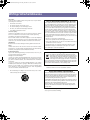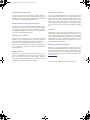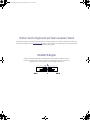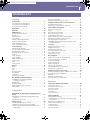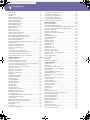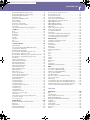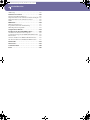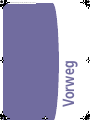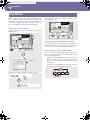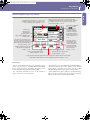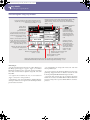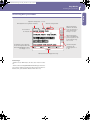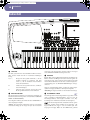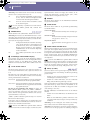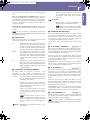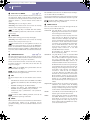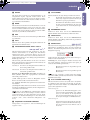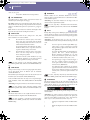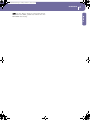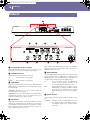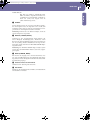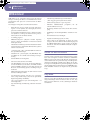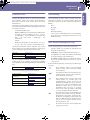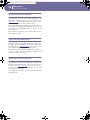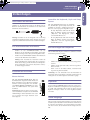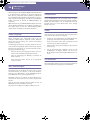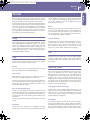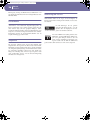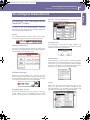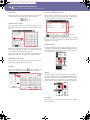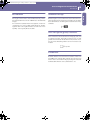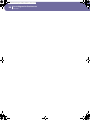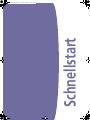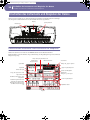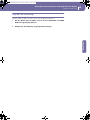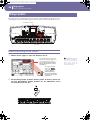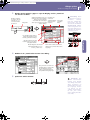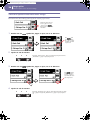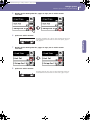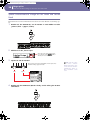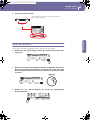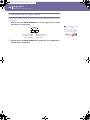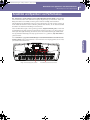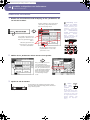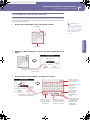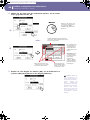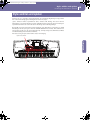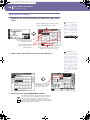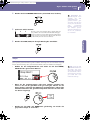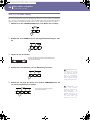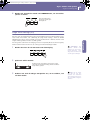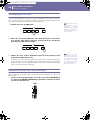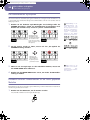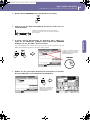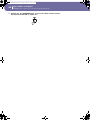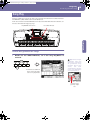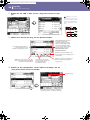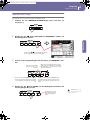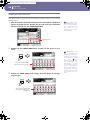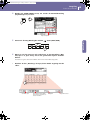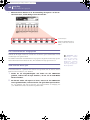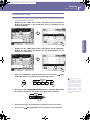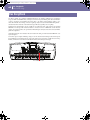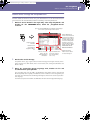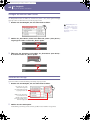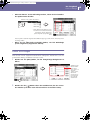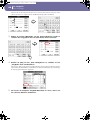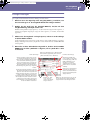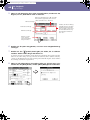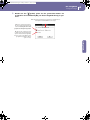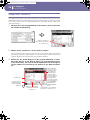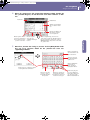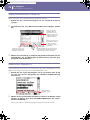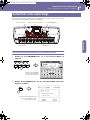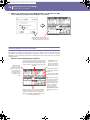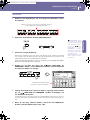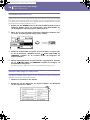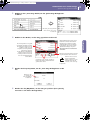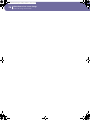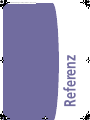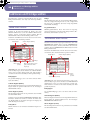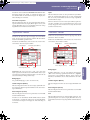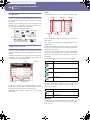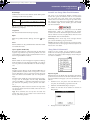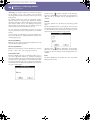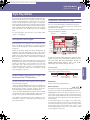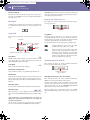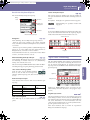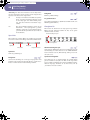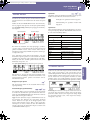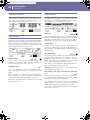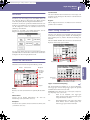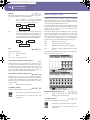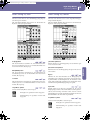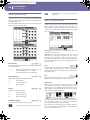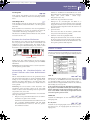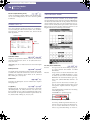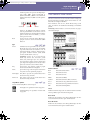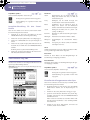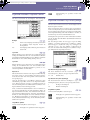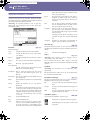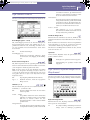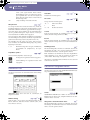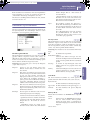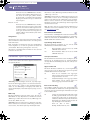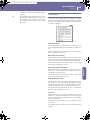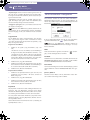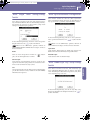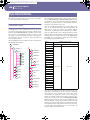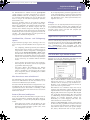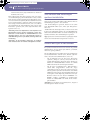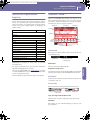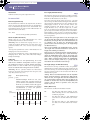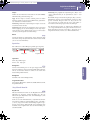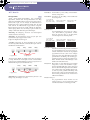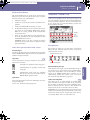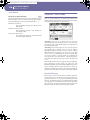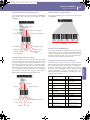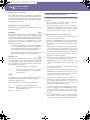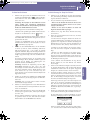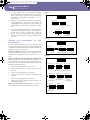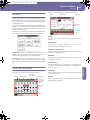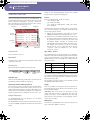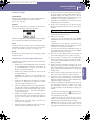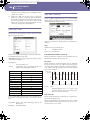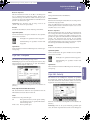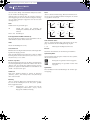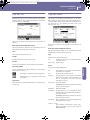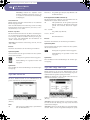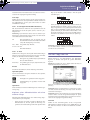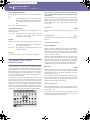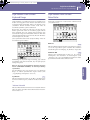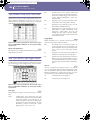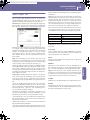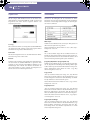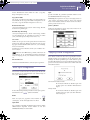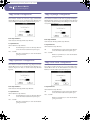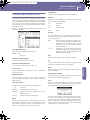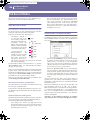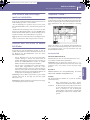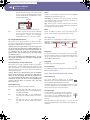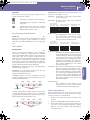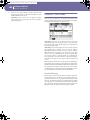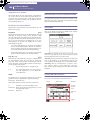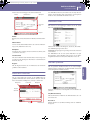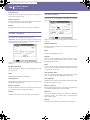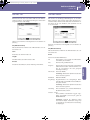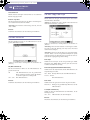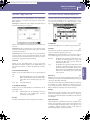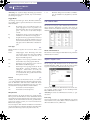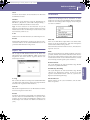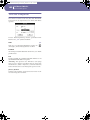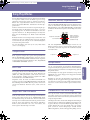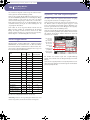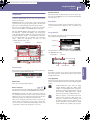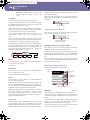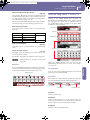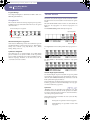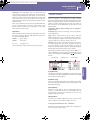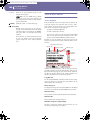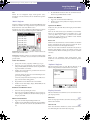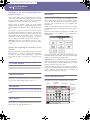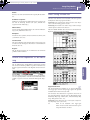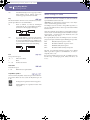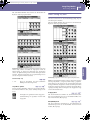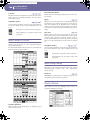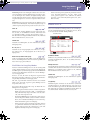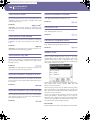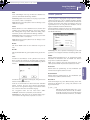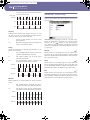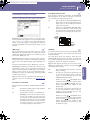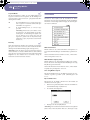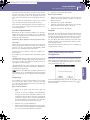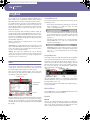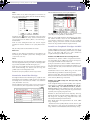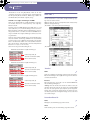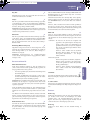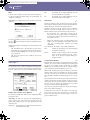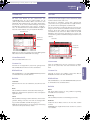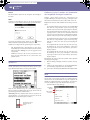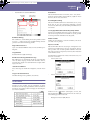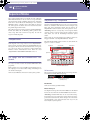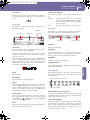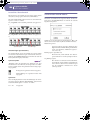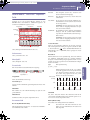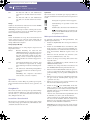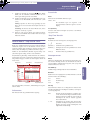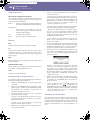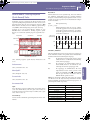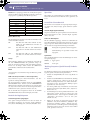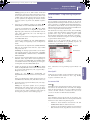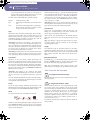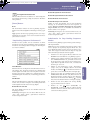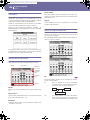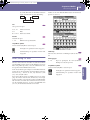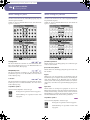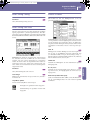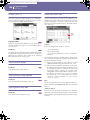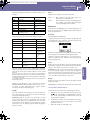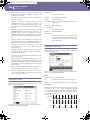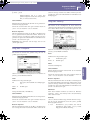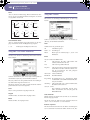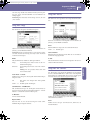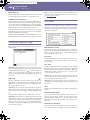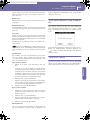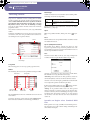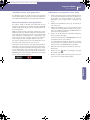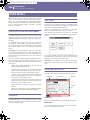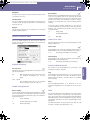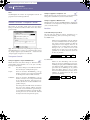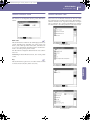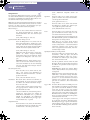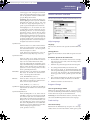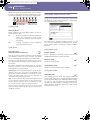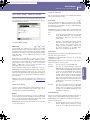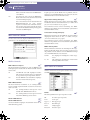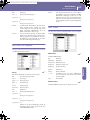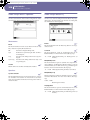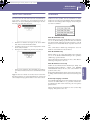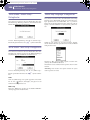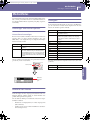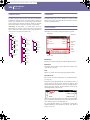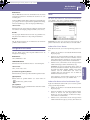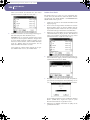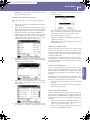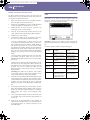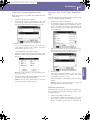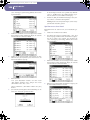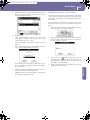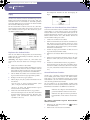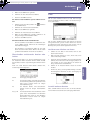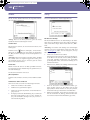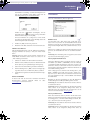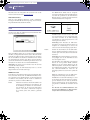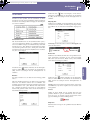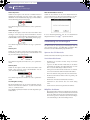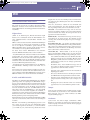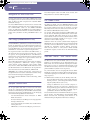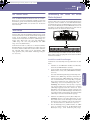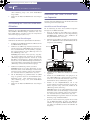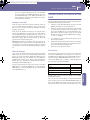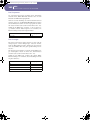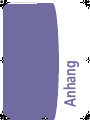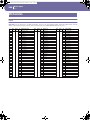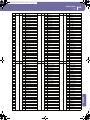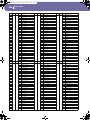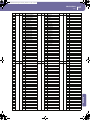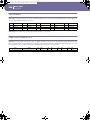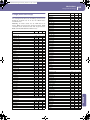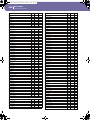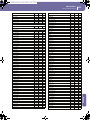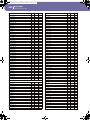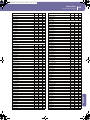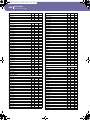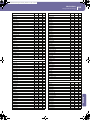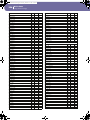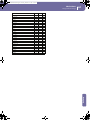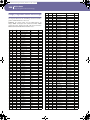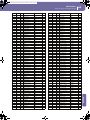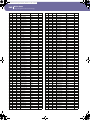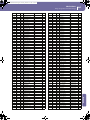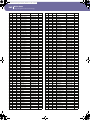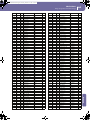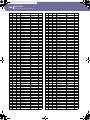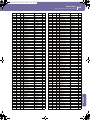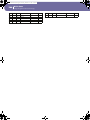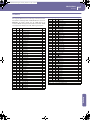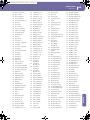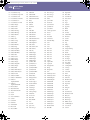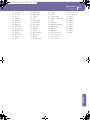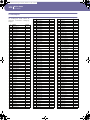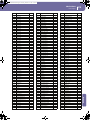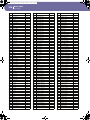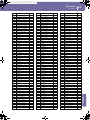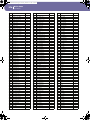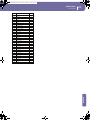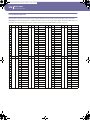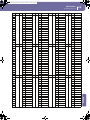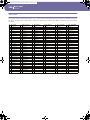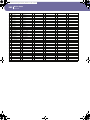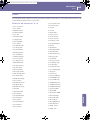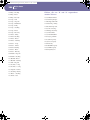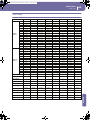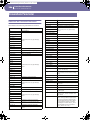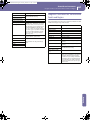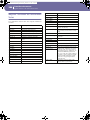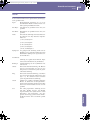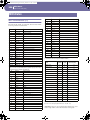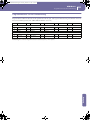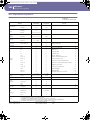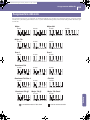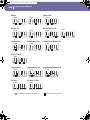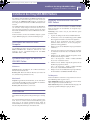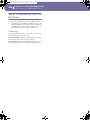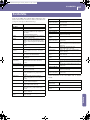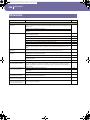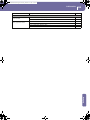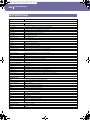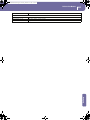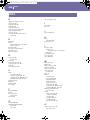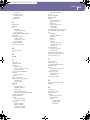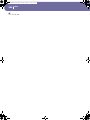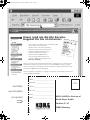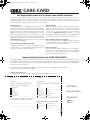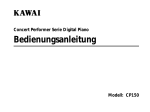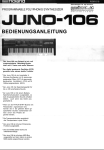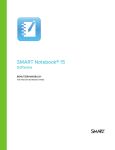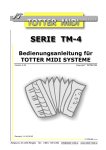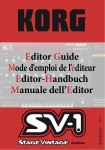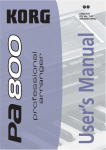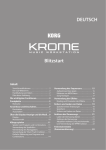Download Style - Musik Produktiv
Transcript
D DEUTSCH - OS Ver. 1.0 Bedienungsanleitung Pa500-100F-GER.book Page 1 Monday, December 17, 2007 10:52 PM 1 Pa500-100F-GER.book Page 2 Monday, December 17, 2007 10:52 PM Wichtige Sicherheitshinweise Aufstellung Stellen Sie diese Produkt niemals an folgenden Orten auf, um Funktionsstörungen zu vermeiden. • Im direkten Sonnenlicht • An extrem feuchten oder heißen Orten • An extrem staubigen oder schmutzigen Orten • An Orten, wo starke Erschütterungen auftreten • In der Nähe magnetischer Felder Stromversorgung Schließen Sie das Netzteil nur an eine geeignete Steckdose an. Verbinden Sie es niemals mit einer Steckdose einer anderen Spannung. Störeinflüsse auf andere elektrische Geräte Dieses Produkt enthält einen Mikrocomputer. Es kann den Empfang von Radio- und Fernsehgeräten in seiner unmittelbarer Nähe stören. Stellen Sie es also niemals in die Nähe eines Radios oder Fernsehers. Handhabung Behandeln Sie die Taster und Regler mit der gebührenden Umsicht. Pflege Schmutz usw. darf nur mit einem trockenen Tuch entfernt werden. Verwenden Sie niemals flüssige Reinigungsmittel wie Waschbenzin, Verdünner, Lösungsmittel oder brennbare Poliermittel. Bedienungsanleitung Legen Sie die Bedienungsanleitung nach der Lektüre an einen Ort, wo Sie sie bei Bedarf auch wieder finden. Flüssigkeiten und Fremdkörper • Stellen Sie niemals einen Flüssigkeitsbehälter auf oder in die unmittelbare Nähe dieses Geräts. Flüssigkeiten, die ins Geräteinnere gelangen, können nämlich Schäden, einen Kurzschluss bzw. einen Brand verursachen. • Sorgen Sie dafür, dass niemals Metallgegenstände oder andere Fremdkörper ins Geräteinnere gelangen. Wenn das trotzdem passiert, müssen Sie das Produkt sofort ausschalten und den Netzanschluss lösen. Wenden Sie sich anschließend sofort an Ihren Korg-Händler oder eine anerkannte Kundendienststelle. • Bei Verwendung eines Wagens ist darauf zu achten, dass er während des Transports nicht umkippt. THE FCC REGULATION WARNING (für die USA) This equipment has been tested and found to comply with the limits for a Class B digital device, pursuant to Part 15 of the FCC Rules. These limits are designed to provide reasonable protection against harmful interference in a residential installation. This equipment generates, uses, and can radiate radio frequency energy and, if not installed and used in accordance with the instructions, may cause harmful interference to radio communications. However, there is no guarantee that interference will not occur in a particular installation. If this equipment does cause harmful interference to radio or television reception, which can be determined by turning the equipment off and on, the user is encouraged to try to correct the interference by one or more of the following measures: • Reorient or relocate the receiving antenna. • Increase the separation between the equipment and receiver. • Connect the equipment into an outlet on a circuit different from that to which the receiver is connected. • Consult the dealer or an experienced radio/TV technician for help. Unauthorized changes or modification to this system can void the user’s authority to operate this equipment. Hinweis zur Entsorgung (nur für die EU) Das Symbol des durchgestrichenen Abfalleimers auf dem Gerät selbst oder in der Bedienungsanleitung bedeutet, dass das Produkt den örtlichen Bestimmungen entsprechend entsorgt werden muss. Werfen Sie es nie in den Hausmüll. Mit einer fachgerechten Entsorgung vermeiden Sie Umweltschäden, die letztlich Ihre Gesundheit beeinträchtigen könnten. Da sich das Entsorgungsverfahren nach den örtlichen Bestimmungen richtet, wenden Sie sich im Zweifelsfall bitte an die zuständige Stelle. * Alle erwähnten Warenzeichen und Markennamen sind Eigentum der betreffenden Firmen und werden ausdrücklich anerkann. WICHTIGER HINWEIS FÜR ANWENDER Dieses Produkt wurde unter strenger Beachtung der Vorgaben und Spannungsanforderungen im jeweiligen Auslieferungsland hergestellt. Wenn Sie dieses Produkt über das Internet, per Postversand und/oder telefonischer Bestellung erworben haben, müssen Sie überprüfen, ob es für Verwendung am Einsatzort geeignet ist. ACHTUNG: Die Verwendung dieses Produkts in einem anderen Land als dem, für das es bestimmt ist, kann gefährlich sein und die Garantie des Herstellers oder Vertriebs hinfällig werden lassen. Bitte bewahren Sie die Quittung als Kaufbeleg auf, da das Produkt sonst von der Garantie des Herstellers oder Vertriebs ausgeschlossen werden kann. Bei unerlaubten Änderungen des Systems wird die Nutzungserlaubnis dieses Systems automatisch hinfällig. Pa500-100F-GER.book Page 3 Monday, December 17, 2007 10:52 PM Handhabung der Daten Haftungsausschluss Die intern gespeicherten Daten können bei falscher Bedienung gelöscht werden. Daten, die Sie nicht verlieren möchten, müssen Sie unbedingt auf einer Karte speichern. Korg haftet nicht für Schäden, die auf den Verlust von Daten zurückzuführen sind. Die in dieser Bedienungsanleitung erwähnten Informationen wurden mehrmals überprüft. Da wir unsere Produkte aber fortwährend weiterentwickeln, stimmen eventuell nicht alle technischen Daten mit den hier erwähnten Angaben überein. Korg haftet nicht für Unterschiede zwischen der Produktbestückung und der beiliegenden Dokumentation. Änderungen der technischen Daten bleiben jederzeit ohne Vorankündigung vorbehalten. Beispielhafte Display-Darstellungen Bestimmte Seiten dieser Bedienungsanleitung enthalten Abbildungen von Display-Seiten und den dort befindlichen Funktionen. Alle Klang- und Parameternamen sowie die gezeigten Werte sind lediglich als Beispiele zu verstehen und entsprechen nicht immer den tatsächlichen Gegebenheiten. Reinigen des Displays Säubern Sie das Display mit einem weichen Baumwolltuch. Bedenken Sie, dass Papiertücher usw. das Display verkratzen könnten. Auch Reinigungstücher für Computer dürfen verwendet werden, sofern sie für LCD-Bildschirme geeignet sind. Sprühen Sie niemals Flüssigkeiten auf das LC-Display. Befeuchten Sie –wenn nötig– das Tuch und wischen Sie anschließend den Bildschirm ab. Warenzeichen Macintosh ist ein eingetragenes Warenzeichen der Apple Computer, Inc. MS-DOS und Windows sind eingetragene Warenzeichen der Microsoft Corporation. Alle anderen erwähnten Warenzeichen und Markennamen sind Eigentum der betreffenden Firmen und werden ausdrücklich anerkannt. Haftung Korg-Produkte werden unter strengen Auflagen für die Netzspannung im Auslieferungsland hergestellt. Eine Garantie auf diese Produkte wird daher nur vom Korg-Vertrieb des jeweiligen Landes gewährt. Korg-Produkte, die ohne eine solche Garantie verkauft werden bzw. keine Seriennummer aufweisen, sind von der Hersteller- und Vertriebsgarantie ausgeschlossen. Diese Auflage dient Ihrer eigenen Sicherheit. Wartung und Kundendienst Überlassen Sie alle Reparaturarbeiten grundsätzlich einer von Korg anerkannten Kundendienststelle. Ausführliche Informationen über Korg-Produkte sowie Software und Zubehör für Ihr Instrument bekommen Sie beim Korg-Händler in Ihrer Nähe. Aktuelle Informationen finden Sie zudem im Internet unter www.korgpa.com. Copyright © 2007 KORG Italy Spa. Gedruckt in China. Pa500-100F-GER.book Page 4 Monday, December 17, 2007 10:52 PM Halten Sie Ihr Keyboard auf dem neuesten Stand Das Betriebssystem dieses Instruments kann mit neueren (von Korg freigegebenen) Versionen aktualisiert werden. Neue Systemversionen finden Sie unter www.korgpa.com. Hinweise zum Laden des neuen Betriebssystems werden gemeinsam mit den Daten in Netz gestellt. BALANCE-Regler Stellen Sie den BALANCE-Regler vor Einschalten des Instruments in die Mitte. Dann verwenden sowohl Sequenzer 1 als auch Sequenzer 2 ihre maximale Lautstärke. Somit ist ausgeschlossen, dass Sie bei Starten der Song-Wiedergabe nichts hören. Pa500-100F-GER.book Page 1 Monday, December 17, 2007 10:52 PM Inhaltsübersicht 1 Inhaltsübersicht Vorweg Easy-Modus . . . . . . . . . . . . . . . . . . . . . . . . . . . . . . . . . . 6 Vorstellung des Style Play-Modus’ . . . . . . . . . . . . . . . . . . . . . . . 7 Vorstellung des Song Play-Modus’ . . . . . . . . . . . . . . . . . . . . . . . 8 Vorstellung des Lyrics-Modus’ . . . . . . . . . . . . . . . . . . . . . . . . . . 9 Bedienfeld . . . . . . . . . . . . . . . . . . . . . . . . . . . . . . . . . . 10 Rückseite . . . . . . . . . . . . . . . . . . . . . . . . . . . . . . . . . . . 18 Willkommen! . . . . . . . . . . . . . . . . . . . . . . . . . . . . . . . . 20 Perfekt für den Live-Einsatz . . . . . . . . . . . . . . . . . . . . . . . . . . . . 20 Easy Mode . . . . . . . . . . . . . . . . . . . . . . . . . . . . . . . . . . . . . . . . . . 20 Praktische Links . . . . . . . . . . . . . . . . . . . . . . . . . . . . . . . . . . . . . 21 Lieferumfang . . . . . . . . . . . . . . . . . . . . . . . . . . . . . . . . . . . . . . . . 21 Über diese Bedienungsanleitung . . . . . . . . . . . . . . . . . . . . . . . . 21 Archivieren der Werksdaten . . . . . . . . . . . . . . . . . . . . . . . . . . . 22 Laden des Betriebssystems . . . . . . . . . . . . . . . . . . . . . . . . . . . . . 22 Laden der Musik-Ressourcen . . . . . . . . . . . . . . . . . . . . . . . . . . 22 Vorbereitungen . . . . . . . . . . . . . . . . . . . . . . . . . . . . . . 23 Anschließen des Netzteils . . . . . . . . . . . . . . . . . . . . . . . . . . . . . . 23 Ein-/Ausschalten des Instruments . . . . . . . . . . . . . . . . . . . . . . . 23 Einstellen der Lautstärke . . . . . . . . . . . . . . . . . . . . . . . . . . . . . . 23 BALANCE-Regler der Sequenzer . . . . . . . . . . . . . . . . . . . . . . . 23 Kopfhörer . . . . . . . . . . . . . . . . . . . . . . . . . . . . . . . . . . . . . . . . . . 23 Audio-Ausgänge . . . . . . . . . . . . . . . . . . . . . . . . . . . . . . . . . . . . . 23 Audio-Eingänge . . . . . . . . . . . . . . . . . . . . . . . . . . . . . . . . . . . . . 24 MIDI-Verbindungen . . . . . . . . . . . . . . . . . . . . . . . . . . . . . . . . . 24 Dämpferpedal . . . . . . . . . . . . . . . . . . . . . . . . . . . . . . . . . . . . . . . 24 Demo . . . . . . . . . . . . . . . . . . . . . . . . . . . . . . . . . . . . . . . . . . . . . . 24 Das Notenpult . . . . . . . . . . . . . . . . . . . . . . . . . . . . . . . . . . . . . . . 24 Glossar . . . . . . . . . . . . . . . . . . . . . . . . . . . . . . . . . . . . . 25 Klang . . . . . . . . . . . . . . . . . . . . . . . . . . . . . . . . . . . . . . . . . . . . . . 25 Style . . . . . . . . . . . . . . . . . . . . . . . . . . . . . . . . . . . . . . . . . . . . . . . 25 Pad . . . . . . . . . . . . . . . . . . . . . . . . . . . . . . . . . . . . . . . . . . . . . . . . 25 Keyboard-Spuren . . . . . . . . . . . . . . . . . . . . . . . . . . . . . . . . . . . . 25 Performance . . . . . . . . . . . . . . . . . . . . . . . . . . . . . . . . . . . . . . . . 26 Sequenzer . . . . . . . . . . . . . . . . . . . . . . . . . . . . . . . . . . . . . . . . . . . 26 Bedeutung der LOGOs . . . . . . . . . . . . . . . . . . . . . . . . . . . . . . . . 26 Die wichtigsten Bedienelemente . . . . . . . . . . . . . . . . 27 Grafikfähiges und druckempfindliches TouchView™-Display . . . . . . . . . . . . . . . . . . . . . . . . . . . . . . . 27 Betriebsmodi . . . . . . . . . . . . . . . . . . . . . . . . . . . . . . . . . . . . . . . . 29 Gewählte Einträge . . . . . . . . . . . . . . . . . . . . . . . . . . . . . . . . . . . . 29 Nicht verfügbare (graue) Parameter . . . . . . . . . . . . . . . . . . . . . 29 Kurzbefehle . . . . . . . . . . . . . . . . . . . . . . . . . . . . . . . . . . . . . . . . . 29 Schnellstart Einschalten des Instruments und Abspielen der Demos . . . . . . . . . . . . . . . . . . . . . . . . . . . . . . . . . . . . . 32 Einschalten des Instruments und Entschlüsseln der Hauptseite . . . . . . . . . . . . . . . . . . . . . . . . . . . . . . . . . . . . . . . . 32 Abspielen der Demosongs . . . . . . . . . . . . . . . . . . . . . . . . . . . . . 33 Klänge spielen . . . . . . . . . . . . . . . . . . . . . . . . . . . . . . . 34 Anwahl eines Klangs für die Tastatur . . . . . . . . . . . . . . . . . . . . 34 Simultanes Spielen zweier oder dreier Klänge . . . . . . . . . . . . . 36 Spielen unterschiedlicher Klänge mit der linken und rechten Hand . . . . . . . . . . . . . . . . . . . . . . . . . . . . . . . . . . . . . . 38 Ändern des Splitpunkts . . . . . . . . . . . . . . . . . . . . . . . . . . . . . . . . 39 Oktavtransposition der ‘Upper’-Spuren . . . . . . . . . . . . . . . . . . 40 Anwählen und Speichern von Performances . . . . . . 41 Anwahl einer Performance . . . . . . . . . . . . . . . . . . . . . . . . . . . . . 42 Einstellungen als ‘Performances’ speichern . . . . . . . . . . . . . . . 43 Styles wählen und spielen . . . . . . . . . . . . . . . . . . . . . 45 Styles wählen und spielen . . . . . . . . . . . . . . . . . . . . . . . . . . . . . . 46 Tempo . . . . . . . . . . . . . . . . . . . . . . . . . . . . . . . . . . . . . . . . . . . . . 47 Intro, Fill, Variation, Ending . . . . . . . . . . . . . . . . . . . . . . . . . . . 48 Single Touch Settings (STS) . . . . . . . . . . . . . . . . . . . . . . . . . . . . 49 Verwendung der PAD-Taster . . . . . . . . . . . . . . . . . . . . . . . . . . . 50 Balance zwischen den Style- und Tastaturparts . . . . . . . . . . . . 50 Einstellen der Lautstärke einzelner Spuren . . . . . . . . . . . . . . . . 51 Ein-/Ausschalten der Style-Spuren . . . . . . . . . . . . . . . . . . . . . . 52 ENSEMBLE-Funktion: Harmonienoten für die rechts gespielten Melodien . . . . . . . . . . . . . . . . . . . . . . . . . . . . . . . . . 52 Song Play . . . . . . . . . . . . . . . . . . . . . . . . . . . . . . . . . . 55 Anwahl des gewünschten Songs . . . . . . . . . . . . . . . . . . . . . . . . . 55 Abspielen eines Songs . . . . . . . . . . . . . . . . . . . . . . . . . . . . . . . . . 57 Ändern der Spurlautstärke . . . . . . . . . . . . . . . . . . . . . . . . . . . . . 58 Ein-/Ausschalten der Song-Spuren . . . . . . . . . . . . . . . . . . . . . . 60 Solo Schalten einer Spur . . . . . . . . . . . . . . . . . . . . . . . . . . . . . . . 60 Mischen zweier Songs . . . . . . . . . . . . . . . . . . . . . . . . . . . . . . . . . 61 Das SongBook . . . . . . . . . . . . . . . . . . . . . . . . . . . . . . . 62 Wählen eines Eintrags der Hauptübersicht . . . . . . . . . . . . . . . 63 Anzeigen des Künstlers oder Genres . . . . . . . . . . . . . . . . . . . . . 64 Sortieren der Einträge . . . . . . . . . . . . . . . . . . . . . . . . . . . . . . . . . 64 Suchen von Einträgen . . . . . . . . . . . . . . . . . . . . . . . . . . . . . . . . . 65 Einträge hinzufügen . . . . . . . . . . . . . . . . . . . . . . . . . . . . . . . . . . 67 Anlegen einer ‘Custom List’ . . . . . . . . . . . . . . . . . . . . . . . . . . . . 70 Anwahl und Einsatz einer ‘Custom List’ . . . . . . . . . . . . . . . . . . 72 Anwahl eines ‘SongBook STS’ . . . . . . . . . . . . . . . . . . . . . . . . . . 72 Aufzeichnen eines neuen Songs . . . . . . . . . . . . . . . . 73 Aufrufen des Backing Sequence (Quick Record)-Modus’ . . . . 73 Vorbereitungen für die Aufnahme . . . . . . . . . . . . . . . . . . . . . . 74 Aufnahme . . . . . . . . . . . . . . . . . . . . . . . . . . . . . . . . . . . . . . . . . . . 75 Aufnahme zusätzlicher Parts . . . . . . . . . . . . . . . . . . . . . . . . . . . 76 Speichern des Songs auf einer Karte . . . . . . . . . . . . . . . . . . . . . 76 Referenz Funktionen und Einträge wählen . . . . . . . . . . . . . . . 80 ‘Sound Select’-Fenster . . . . . . . . . . . . . . . . . . . . . . . . . . . . . . . . . 80 ‘Performance Select’-Fenster . . . . . . . . . . . . . . . . . . . . . . . . . . . 80 ‘Style Select’-Fenster . . . . . . . . . . . . . . . . . . . . . . . . . . . . . . . . . . 81 ‘Pad Select’-Fenster . . . . . . . . . . . . . . . . . . . . . . . . . . . . . . . . . . . 81 STS-Anwahl . . . . . . . . . . . . . . . . . . . . . . . . . . . . . . . . . . . . . . . . . 82 ‘Song Select’-Fenster . . . . . . . . . . . . . . . . . . . . . . . . . . . . . . . . . . 82 Style Play-Modus . . . . . . . . . . . . . . . . . . . . . . . . . . . . 85 Anfängliche Einstellungen . . . . . . . . . . . . . . . . . . . . . . . . . . . . . 85 Verbindungen zwischen den Styles, Performances und STS-Speichern . . . . . . . . . . . . . . . . . . . . . . . . . . . . . . . . . . . . . 85 Hauptseite (Normaldarstellung) . . . . . . . . . . . . . . . . . . . . . . . . 85 ‘Style Tracks’-Darstellung . . . . . . . . . . . . . . . . . . . . . . . . . . . . . . 87 ‘Volume’-Bereich . . . . . . . . . . . . . . . . . . . . . . . . . . . . . . . . . . . . 89 ‘STS Name’-Bereich . . . . . . . . . . . . . . . . . . . . . . . . . . . . . . . . . . 89 ‘Sub-Scale’-Bereich . . . . . . . . . . . . . . . . . . . . . . . . . . . . . . . . . . . 90 Pa500-100F-GER.book Page 2 Monday, December 17, 2007 10:52 PM 2 Inhaltsübersicht ‘Pad’-Bereich . . . . . . . . . . . . . . . . . . . . . . . . . . . . . . . . . . . . . . . . 90 ‘Split’-Bereich . . . . . . . . . . . . . . . . . . . . . . . . . . . . . . . . . . . . . . . . 90 Edit-Menü . . . . . . . . . . . . . . . . . . . . . . . . . . . . . . . . . . . . . . . . . . 91 Aufbau der Editierseiten . . . . . . . . . . . . . . . . . . . . . . . . . . . . . . . 91 Mixer/Tuning: Volume/Pan . . . . . . . . . . . . . . . . . . . . . . . . . . . . 91 Mixer/Tuning: FX Send . . . . . . . . . . . . . . . . . . . . . . . . . . . . . . . 92 Mixer/Tuning: EQ Gain . . . . . . . . . . . . . . . . . . . . . . . . . . . . . . . 93 Mixer/Tuning: EQ Control . . . . . . . . . . . . . . . . . . . . . . . . . . . . . 93 Mixer/Tuning: Tuning . . . . . . . . . . . . . . . . . . . . . . . . . . . . . . . . 94 Mixer/Tuning: Sub Scale . . . . . . . . . . . . . . . . . . . . . . . . . . . . . . . 94 Effects: FX Select . . . . . . . . . . . . . . . . . . . . . . . . . . . . . . . . . . . . . 95 Effects: FX A…D . . . . . . . . . . . . . . . . . . . . . . . . . . . . . . . . . . . . . 96 Track Controls: Mode . . . . . . . . . . . . . . . . . . . . . . . . . . . . . . . . . 96 Track Controls: Drum Volume . . . . . . . . . . . . . . . . . . . . . . . . . 97 Track Controls: Easy Edit . . . . . . . . . . . . . . . . . . . . . . . . . . . . . . 98 Keyboard/Ensemble: Keyboard Control . . . . . . . . . . . . . . . . . . 99 Keyboard/Ensemble: Key/Velocity Range . . . . . . . . . . . . . . . . . 99 Keyboard/Ensemble: Ensemble . . . . . . . . . . . . . . . . . . . . . . . . 100 Style Controls: Drum/Fill . . . . . . . . . . . . . . . . . . . . . . . . . . . . . 101 Style Controls: Keyboard Range On/Off / Wrap Around . . . 101 Pad/Switch: Pad . . . . . . . . . . . . . . . . . . . . . . . . . . . . . . . . . . . . . 102 Pad/Switch: Assignable Switch . . . . . . . . . . . . . . . . . . . . . . . . . 102 Preferences: Style Preferences . . . . . . . . . . . . . . . . . . . . . . . . . . 103 Preferences: Style Play Setup . . . . . . . . . . . . . . . . . . . . . . . . . . 104 Seitenmenü . . . . . . . . . . . . . . . . . . . . . . . . . . . . . . . . . . . . . . . . . 105 ‘Write Performance’-Dialogfenster . . . . . . . . . . . . . . . . . . . . . 106 ‘Write Single Touch Setting’-Dialogfenster . . . . . . . . . . . . . . 107 ‘Write Style Performance’-Dialogfenster . . . . . . . . . . . . . . . . 107 ‘Write Global-Style Play Setup’-Dialogfenster . . . . . . . . . . . . 107 Style Record-Modus . . . . . . . . . . . . . . . . . . . . . . . . . .108 Aufbau der Styles . . . . . . . . . . . . . . . . . . . . . . . . . . . . . . . . . . . . 108 Importieren/Exportieren von Styles . . . . . . . . . . . . . . . . . . . . 109 Aufrufen des Style Record-Modus’ . . . . . . . . . . . . . . . . . . . . . 109 Seite verlassen und Einstellungen speichern/zurückstellen . . 110 Anhören des Styles im Editiermodus . . . . . . . . . . . . . . . . . . . . 110 Übersicht der aufgezeichneten Ereignisse . . . . . . . . . . . . . . . . 110 Hauptseite - Record 1 . . . . . . . . . . . . . . . . . . . . . . . . . . . . . . . . 111 Hauptseite - Record 2/Cue . . . . . . . . . . . . . . . . . . . . . . . . . . . . 115 Hauptseite - Guitar Mode . . . . . . . . . . . . . . . . . . . . . . . . . . . . . 116 ‘Style Record’-Arbeitsweise . . . . . . . . . . . . . . . . . . . . . . . . . . . . 118 Edit-Menü . . . . . . . . . . . . . . . . . . . . . . . . . . . . . . . . . . . . . . . . . 120 Aufbau der Editierseiten . . . . . . . . . . . . . . . . . . . . . . . . . . . . . . 120 Event Edit: Event Edit . . . . . . . . . . . . . . . . . . . . . . . . . . . . . . . . 121 Event Edit: Filter . . . . . . . . . . . . . . . . . . . . . . . . . . . . . . . . . . . . 123 Style Edit: Quantize . . . . . . . . . . . . . . . . . . . . . . . . . . . . . . . . . . 124 Style Edit: Transpose . . . . . . . . . . . . . . . . . . . . . . . . . . . . . . . . . 124 Style Edit: Velocity . . . . . . . . . . . . . . . . . . . . . . . . . . . . . . . . . . . 125 Style Edit: Cut . . . . . . . . . . . . . . . . . . . . . . . . . . . . . . . . . . . . . . 126 Style Edit: Delete . . . . . . . . . . . . . . . . . . . . . . . . . . . . . . . . . . . . 127 Style Edit: Delete All . . . . . . . . . . . . . . . . . . . . . . . . . . . . . . . . . 127 Style Edit: Copy from Style . . . . . . . . . . . . . . . . . . . . . . . . . . . . 128 Pad Edit: Copy from Pad . . . . . . . . . . . . . . . . . . . . . . . . . . . . . 129 Style Element Track Controls: Sound/Expression . . . . . . . . . . . . . . . . . . . . . . . . . . . . . . . . . 129 Style Element Track Controls: Keyboard Range . . . . . . . . . . . 130 Style Element Track Controls: Noise/Guitar . . . . . . . . . . . . . . . . . . . . . . . . . . . . . . . . . . . . . . 131 Style Element Chord Table: Chord Table . . . . . . . . . . . . . . . . 131 Style Track Controls: Type/Trigger/Tension . . . . . . . . . . . . . 131 Import: Import SMF . . . . . . . . . . . . . . . . . . . . . . . . . . . . . . . . . 132 Export SMF . . . . . . . . . . . . . . . . . . . . . . . . . . . . . . . . . . . . . . . . 133 Seitenmenü . . . . . . . . . . . . . . . . . . . . . . . . . . . . . . . . . . . . . . . . . 134 ‘Write Style’-Dialogfenster . . . . . . . . . . . . . . . . . . . . . . . . . . . . 134 ‘Copy Key/Chord’-Dialogfenster . . . . . . . . . . . . . . . . . . . . . . .135 ‘Copy Sounds’-Dialogfenster . . . . . . . . . . . . . . . . . . . . . . . . . .135 ‘Copy Expression’-Dialogfenster . . . . . . . . . . . . . . . . . . . . . . .135 ‘Copy Key Range’-Dialogfenster . . . . . . . . . . . . . . . . . . . . . . . .136 ‘Copy Chord Table’-Dialogfenster . . . . . . . . . . . . . . . . . . . . . .136 ‘Overdub Step Recording’-Fenster . . . . . . . . . . . . . . . . . . . . . .136 Pad Record-Modus . . . . . . . . . . . . . . . . . . . . . . . . . . 138 Über die Pad-Struktur . . . . . . . . . . . . . . . . . . . . . . . . . . . . . . . .138 Aufrufen des Pad Record-Modus’ . . . . . . . . . . . . . . . . . . . . . .138 Seite verlassen und Einstellungen speichern/zurückstellen . .139 Antesten einer PAD-Phrase im Record/Edit-Modus . . . . . . .139 Hauptseite - Record 1 . . . . . . . . . . . . . . . . . . . . . . . . . . . . . . . .139 Hauptseite - Guitar Mode . . . . . . . . . . . . . . . . . . . . . . . . . . . . .142 Arbeitsweise für die Phrasenaufnahme . . . . . . . . . . . . . . . . . .144 Edit-Menü . . . . . . . . . . . . . . . . . . . . . . . . . . . . . . . . . . . . . . . . . .144 Aufbau der Editierseiten . . . . . . . . . . . . . . . . . . . . . . . . . . . . . .144 Event Edit: Event Edit . . . . . . . . . . . . . . . . . . . . . . . . . . . . . . . .145 Event Edit: Filter . . . . . . . . . . . . . . . . . . . . . . . . . . . . . . . . . . . . .145 Pad Edit: Quantize . . . . . . . . . . . . . . . . . . . . . . . . . . . . . . . . . . .145 Pad Edit: Transpose . . . . . . . . . . . . . . . . . . . . . . . . . . . . . . . . . .146 Pad Edit: Velocity . . . . . . . . . . . . . . . . . . . . . . . . . . . . . . . . . . . .146 Pad Edit: Cut . . . . . . . . . . . . . . . . . . . . . . . . . . . . . . . . . . . . . . .147 Pad Edit: Delete . . . . . . . . . . . . . . . . . . . . . . . . . . . . . . . . . . . . .147 Pad Edit: Delete All . . . . . . . . . . . . . . . . . . . . . . . . . . . . . . . . . .148 Pad Edit: Copy from Style . . . . . . . . . . . . . . . . . . . . . . . . . . . . .148 Pad Edit: Copy from Pad . . . . . . . . . . . . . . . . . . . . . . . . . . . . . .149 Pad Track Controls: Sound/Expression . . . . . . . . . . . . . . . . . .149 Pad Chord Table . . . . . . . . . . . . . . . . . . . . . . . . . . . . . . . . . . . .150 Import: Import SMF . . . . . . . . . . . . . . . . . . . . . . . . . . . . . . . . .150 Export: SMF . . . . . . . . . . . . . . . . . . . . . . . . . . . . . . . . . . . . . . . .151 Seitenmenü . . . . . . . . . . . . . . . . . . . . . . . . . . . . . . . . . . . . . . . . .151 ‘Write Pad’-Dialogfenster . . . . . . . . . . . . . . . . . . . . . . . . . . . . .152 Song Play-Modus . . . . . . . . . . . . . . . . . . . . . . . . . . . 153 Transporttaster . . . . . . . . . . . . . . . . . . . . . . . . . . . . . . . . . . . . . .153 MIDI Clock . . . . . . . . . . . . . . . . . . . . . . . . . . . . . . . . . . . . . . . . .153 Tempo Lock- und Link-Modus . . . . . . . . . . . . . . . . . . . . . . . .153 Lautstärke, Balance, Sequenzerbalance . . . . . . . . . . . . . . . . . .153 Spurparameter . . . . . . . . . . . . . . . . . . . . . . . . . . . . . . . . . . . . . .153 Standard MIDI Files und Klänge . . . . . . . . . . . . . . . . . . . . . . .153 NRPN-Klangparameter . . . . . . . . . . . . . . . . . . . . . . . . . . . . . . .154 Keyboard-, Pad- und Sequenzerspuren . . . . . . . . . . . . . . . . . .154 Hauptseite . . . . . . . . . . . . . . . . . . . . . . . . . . . . . . . . . . . . . . . . . .155 Seiten der Song-Spuren 1~8 und 9~16 . . . . . . . . . . . . . . . . . .157 ‘Volume’-Bereich . . . . . . . . . . . . . . . . . . . . . . . . . . . . . . . . . . . .158 ‘Jukebox’-Bereich . . . . . . . . . . . . . . . . . . . . . . . . . . . . . . . . . . . .159 ‘Lyrics & Mark’-Bereich . . . . . . . . . . . . . . . . . . . . . . . . . . . . . . .160 ‘STS Name’-Bereich . . . . . . . . . . . . . . . . . . . . . . . . . . . . . . . . . .162 ‘Sub-Scale’-Bereich . . . . . . . . . . . . . . . . . . . . . . . . . . . . . . . . . .162 ‘Pad’-Bereich . . . . . . . . . . . . . . . . . . . . . . . . . . . . . . . . . . . . . . .162 ‘Split’-Bereich . . . . . . . . . . . . . . . . . . . . . . . . . . . . . . . . . . . . . . .162 Edit-Menü . . . . . . . . . . . . . . . . . . . . . . . . . . . . . . . . . . . . . . . . . .162 Aufbau der Editierseiten . . . . . . . . . . . . . . . . . . . . . . . . . . . . . .162 Anwahl eines Sequenzers für die Editierung . . . . . . . . . . . . . .163 Mixer/Tuning: Volume/Pan . . . . . . . . . . . . . . . . . . . . . . . . . . .163 Mixer/Tuning: FX Send . . . . . . . . . . . . . . . . . . . . . . . . . . . . . . .164 Mixer/Tuning: EQ Gain . . . . . . . . . . . . . . . . . . . . . . . . . . . . . .165 Mixer/Tuning: EQ Control . . . . . . . . . . . . . . . . . . . . . . . . . . . .166 Mixer/Tuning: Tuning . . . . . . . . . . . . . . . . . . . . . . . . . . . . . . . .166 Effects: FX Select . . . . . . . . . . . . . . . . . . . . . . . . . . . . . . . . . . . .166 Effects: FX A…D . . . . . . . . . . . . . . . . . . . . . . . . . . . . . . . . . . . .167 Track Controls: Mode . . . . . . . . . . . . . . . . . . . . . . . . . . . . . . . .168 Track Controls: Drum Volume . . . . . . . . . . . . . . . . . . . . . . . .168 Track Controls: Easy Edit . . . . . . . . . . . . . . . . . . . . . . . . . . . . .168 Pa500-100F-GER.book Page 3 Monday, December 17, 2007 10:52 PM Inhaltsübersicht Keyboard/Ensemble: Keyboard Control . . . . . . . . . . . . . . . . . Keyboard/Ensemble: Key/Velocity Range . . . . . . . . . . . . . . . Keyboard/Ensemble: Ensemble . . . . . . . . . . . . . . . . . . . . . . . . Pad/Switch: Pad . . . . . . . . . . . . . . . . . . . . . . . . . . . . . . . . . . . . Pad/Switch: Assignable Switch . . . . . . . . . . . . . . . . . . . . . . . . Jukebox Editor . . . . . . . . . . . . . . . . . . . . . . . . . . . . . . . . . . . . . Groove Quantize . . . . . . . . . . . . . . . . . . . . . . . . . . . . . . . . . . . . Preferences: Track Setting . . . . . . . . . . . . . . . . . . . . . . . . . . . . Preferences: General Controls . . . . . . . . . . . . . . . . . . . . . . . . . Seitenmenü . . . . . . . . . . . . . . . . . . . . . . . . . . . . . . . . . . . . . . . . ‘Write Global-Song Play Setup’-Dialogfenster . . . . . . . . . . . . 168 168 168 168 168 168 169 170 171 172 173 SongBook . . . . . . . . . . . . . . . . . . . . . . . . . . . . . . . . . . 174 Book . . . . . . . . . . . . . . . . . . . . . . . . . . . . . . . . . . . . . . . . . . . . . . 174 Book Edit 1 . . . . . . . . . . . . . . . . . . . . . . . . . . . . . . . . . . . . . . . . 176 Book Edit 2 . . . . . . . . . . . . . . . . . . . . . . . . . . . . . . . . . . . . . . . . 178 Custom List . . . . . . . . . . . . . . . . . . . . . . . . . . . . . . . . . . . . . . . . 179 List Edit . . . . . . . . . . . . . . . . . . . . . . . . . . . . . . . . . . . . . . . . . . . 179 Lyrics/STS . . . . . . . . . . . . . . . . . . . . . . . . . . . . . . . . . . . . . . . . . 180 Info . . . . . . . . . . . . . . . . . . . . . . . . . . . . . . . . . . . . . . . . . . . . . . . 180 Seitenmenü . . . . . . . . . . . . . . . . . . . . . . . . . . . . . . . . . . . . . . . . 181 Sequencer-Modus . . . . . . . . . . . . . . . . . . . . . . . . . . . 182 Transporttaster . . . . . . . . . . . . . . . . . . . . . . . . . . . . . . . . . . . . . 182 Die Songs und das Standard MIDI File-Format . . . . . . . . . . 182 Sequencer Play - Hauptseite . . . . . . . . . . . . . . . . . . . . . . . . . . 182 Aufrufen des Record-Modus’ . . . . . . . . . . . . . . . . . . . . . . . . . 184 Record-Modus: ‘Multitrack Sequencer’-Seite . . . . . . . . . . . . 185 Record-Modus: ‘Step Record’-Seite . . . . . . . . . . . . . . . . . . . . 187 Record-Modus: ‘Backing Sequence (Quick Record)’-Seite . 189 Record-Modus: ‘Step Backing Sequence’-Seite . . . . . . . . . . . 191 Edit-Menü . . . . . . . . . . . . . . . . . . . . . . . . . . . . . . . . . . . . . . . . . 194 Aufbau der Editierseiten . . . . . . . . . . . . . . . . . . . . . . . . . . . . . . 194 Mixer/Tuning: Volume/Pan . . . . . . . . . . . . . . . . . . . . . . . . . . 194 Mixer/Tuning: FX Send . . . . . . . . . . . . . . . . . . . . . . . . . . . . . . 195 Mixer/Tuning: EQ Gain . . . . . . . . . . . . . . . . . . . . . . . . . . . . . . 196 Mixer/Tuning: EQ Control . . . . . . . . . . . . . . . . . . . . . . . . . . . 196 Mixer/Tuning: Tuning . . . . . . . . . . . . . . . . . . . . . . . . . . . . . . . 197 Mixer/Tuning: Sub Scale . . . . . . . . . . . . . . . . . . . . . . . . . . . . . 197 Effects: FX Select . . . . . . . . . . . . . . . . . . . . . . . . . . . . . . . . . . . . 197 Effects: FX A…D . . . . . . . . . . . . . . . . . . . . . . . . . . . . . . . . . . . . 198 Track Controls: Mode . . . . . . . . . . . . . . . . . . . . . . . . . . . . . . . 198 Track Controls: Drum Volume . . . . . . . . . . . . . . . . . . . . . . . . 198 Track Controls: Easy Edit . . . . . . . . . . . . . . . . . . . . . . . . . . . . . 198 Event Edit: Event Edit . . . . . . . . . . . . . . . . . . . . . . . . . . . . . . . . 198 Event Edit: Filter . . . . . . . . . . . . . . . . . . . . . . . . . . . . . . . . . . . . 200 Song Edit: Quantize . . . . . . . . . . . . . . . . . . . . . . . . . . . . . . . . . 200 Song Edit: Transpose . . . . . . . . . . . . . . . . . . . . . . . . . . . . . . . . 201 Song Edit: Velocity . . . . . . . . . . . . . . . . . . . . . . . . . . . . . . . . . . 201 Song Edit: Cut/Insert Measures . . . . . . . . . . . . . . . . . . . . . . . . 202 Song Edit: Delete . . . . . . . . . . . . . . . . . . . . . . . . . . . . . . . . . . . . 202 Song Edit: Copy . . . . . . . . . . . . . . . . . . . . . . . . . . . . . . . . . . . . 203 Song Edit: Move . . . . . . . . . . . . . . . . . . . . . . . . . . . . . . . . . . . . 203 Song Edit: RX Convert . . . . . . . . . . . . . . . . . . . . . . . . . . . . . . . 203 Preferences: Sequencer Setup . . . . . . . . . . . . . . . . . . . . . . . . . 204 Seitenmenü . . . . . . . . . . . . . . . . . . . . . . . . . . . . . . . . . . . . . . . . 204 ‘Write Global-Sequencer Setup’-Dialogfenster . . . . . . . . . . . 205 ‘Song Select’-Fenster . . . . . . . . . . . . . . . . . . . . . . . . . . . . . . . . . 205 ‘Save Song’-Fenster . . . . . . . . . . . . . . . . . . . . . . . . . . . . . . . . . . 206 Global-Modus . . . . . . . . . . . . . . . . . . . . . . . . . . . . . . 208 Funktion und Aufbau des Global-Modus’ . . . . . . . . . . . . . . . 208 Hauptseite . . . . . . . . . . . . . . . . . . . . . . . . . . . . . . . . . . . . . . . . . 208 ‘Edit’-Menü . . . . . . . . . . . . . . . . . . . . . . . . . . . . . . . . . . . . . . . . 208 Aufbau der Editierseiten . . . . . . . . . . . . . . . . . . . . . . . . . . . . . . 208 General Controls: Basic . . . . . . . . . . . . . . . . . . . . . . . . . . . . . . 209 3 General Controls: Transpose Control . . . . . . . . . . . . . . . . . . . 210 General Controls: Scale . . . . . . . . . . . . . . . . . . . . . . . . . . . . . . . 211 General Controls: Lock . . . . . . . . . . . . . . . . . . . . . . . . . . . . . . . 211 General Controls: Interface . . . . . . . . . . . . . . . . . . . . . . . . . . . 213 Controllers: Pedal/Switch/Slider . . . . . . . . . . . . . . . . . . . . . . . 214 MIDI: MIDI Setup / General Controls . . . . . . . . . . . . . . . . . . 215 MIDI: MIDI In Control . . . . . . . . . . . . . . . . . . . . . . . . . . . . . . 216 MIDI: MIDI In Channels . . . . . . . . . . . . . . . . . . . . . . . . . . . . . 216 MIDI: MIDI Out Channels . . . . . . . . . . . . . . . . . . . . . . . . . . . 217 MIDI: Filters . . . . . . . . . . . . . . . . . . . . . . . . . . . . . . . . . . . . . . . 217 Audio Setup: Metro / Speakers . . . . . . . . . . . . . . . . . . . . . . . . . 218 Audio Setup: Master EQ . . . . . . . . . . . . . . . . . . . . . . . . . . . . . . 218 Touch Panel Calibration . . . . . . . . . . . . . . . . . . . . . . . . . . . . . . 219 Seitenmenü . . . . . . . . . . . . . . . . . . . . . . . . . . . . . . . . . . . . . . . . 219 ‘Write Global - Global Setup’-Dialogfenster . . . . . . . . . . . . . 220 ‘Write Global - Midi Setup’-Dialogfenster . . . . . . . . . . . . . . . 220 ‘Delete Help Language’-Dialogfenster . . . . . . . . . . . . . . . . . . . 220 Media-Modus . . . . . . . . . . . . . . . . . . . . . . . . . . . . . . 221 Datenträger und interner Speicher . . . . . . . . . . . . . . . . . . . . . 221 Anwählen von Dateien . . . . . . . . . . . . . . . . . . . . . . . . . . . . . . . 221 Dateitypen . . . . . . . . . . . . . . . . . . . . . . . . . . . . . . . . . . . . . . . . . 221 Datenstruktur . . . . . . . . . . . . . . . . . . . . . . . . . . . . . . . . . . . . . . 222 Hauptseite . . . . . . . . . . . . . . . . . . . . . . . . . . . . . . . . . . . . . . . . . 222 Seitenaufbau . . . . . . . . . . . . . . . . . . . . . . . . . . . . . . . . . . . . . . . . 222 Navigationsfunktionen . . . . . . . . . . . . . . . . . . . . . . . . . . . . . . . 223 Load . . . . . . . . . . . . . . . . . . . . . . . . . . . . . . . . . . . . . . . . . . . . . . 223 Save . . . . . . . . . . . . . . . . . . . . . . . . . . . . . . . . . . . . . . . . . . . . . . . 226 Copy . . . . . . . . . . . . . . . . . . . . . . . . . . . . . . . . . . . . . . . . . . . . . . 230 Erase . . . . . . . . . . . . . . . . . . . . . . . . . . . . . . . . . . . . . . . . . . . . . . 231 Format . . . . . . . . . . . . . . . . . . . . . . . . . . . . . . . . . . . . . . . . . . . . 232 Utility . . . . . . . . . . . . . . . . . . . . . . . . . . . . . . . . . . . . . . . . . . . . . 232 Preferences . . . . . . . . . . . . . . . . . . . . . . . . . . . . . . . . . . . . . . . . . 233 USB . . . . . . . . . . . . . . . . . . . . . . . . . . . . . . . . . . . . . . . . . . . . . . . 234 Seitenmenü . . . . . . . . . . . . . . . . . . . . . . . . . . . . . . . . . . . . . . . . 235 Handhabung von Datenträgern . . . . . . . . . . . . . . . . . . . . . . . . 236 MIDI . . . . . . . . . . . . . . . . . . . . . . . . . . . . . . . . . . . . . . 237 Was versteht man unter MIDI? . . . . . . . . . . . . . . . . . . . . . . . . 237 Was genau ist ‘MIDI Over USB’? . . . . . . . . . . . . . . . . . . . . . . . 238 SMF-Songs (Standard MIDI Files) . . . . . . . . . . . . . . . . . . . . . 238 Apropos ‘General MIDI’ . . . . . . . . . . . . . . . . . . . . . . . . . . . . . . 238 Der ‘Global’-Kanal . . . . . . . . . . . . . . . . . . . . . . . . . . . . . . . . . . 238 Über den ‘Chord 1’- und ‘Chord 2’-Kanal . . . . . . . . . . . . . . . 238 Der ‘Control’-Kanal . . . . . . . . . . . . . . . . . . . . . . . . . . . . . . . . . 239 ‘MIDI Setup’ . . . . . . . . . . . . . . . . . . . . . . . . . . . . . . . . . . . . . . . 239 Verwendung des Pa500 mit einem Masterkeyboard . . . . . . . 239 Verwendung des Pa500 mit einem MIDI-Akkordeon . . . . . . 240 Anschließen des Pa500 an einen externen Sequenzer . . . . . . 240 Ansteuern anderer Instrumente mit dem Pa500 . . . . . . . . . . 241 Anhang Werksdaten . . . . . . . . . . . . . . . . . . . . . . . . . . . . . . . . 244 Styles . . . . . . . . . . . . . . . . . . . . . . . . . . . . . . . . . . . . . . . . . . . . . . 244 Style-Elemente . . . . . . . . . . . . . . . . . . . . . . . . . . . . . . . . . . . . . . 248 Single Touch-Parameter (STS) . . . . . . . . . . . . . . . . . . . . . . . . 248 Klänge (Bankreihenfolge) . . . . . . . . . . . . . . . . . . . . . . . . . . . . . 249 Klänge (Programmnummer-Reihenfolge) . . . . . . . . . . . . . . . 258 Drumkits . . . . . . . . . . . . . . . . . . . . . . . . . . . . . . . . . . . . . . . . . . 267 Multisamples . . . . . . . . . . . . . . . . . . . . . . . . . . . . . . . . . . . . . . . 268 Drumsamples . . . . . . . . . . . . . . . . . . . . . . . . . . . . . . . . . . . . . . . 272 Performance-Speicher . . . . . . . . . . . . . . . . . . . . . . . . . . . . . . . . 278 PAD-Taster . . . . . . . . . . . . . . . . . . . . . . . . . . . . . . . . . . . . . . . . 280 Effekte . . . . . . . . . . . . . . . . . . . . . . . . . . . . . . . . . . . . . . . . . . . . . 283 Pa500-100F-GER.book Page 4 Monday, December 17, 2007 10:52 PM 4 Inhaltsübersicht ‘MIDI Setup’ . . . . . . . . . . . . . . . . . . . . . . . . . . . . . . . . . . . . . . . 285 Zuweisbare Parameter . . . . . . . . . . . . . . . . . . . . . . . .286 Übersicht der Fußtasterfunktionen . . . . . . . . . . . . . . . . . . . . . 286 Mögliche Funktionen des definierbaren Pedals und Reglers 287 Mögliche Funktionen des definierbaren Tasters . . . . . . . . . . 288 Skalen . . . . . . . . . . . . . . . . . . . . . . . . . . . . . . . . . . . . . . . . . . . . . 289 MIDI-Daten . . . . . . . . . . . . . . . . . . . . . . . . . . . . . . . . .290 MIDI-Steuerbefehle (CC) . . . . . . . . . . . . . . . . . . . . . . . . . . . . . 290 Programmwechsel für die Fernbedienung . . . . . . . . . . . . . . . 291 MIDI-Implementierungstabelle . . . . . . . . . . . . . . . . . . . . . . . . 292 Ausgewertete Akkorde . . . . . . . . . . . . . . . . . . . . . . .293 Installieren des Korg USB–MIDI-Treibers . . . . . . . . .295 Anschließen des Pa500 an einen Computer . . . . . . . . . . . . . . 295 Systemanforderungen für den KORG USB–MIDI-Treiber . . 295 Bitte beachten . . . . . . . . . . . . . . . . . . . . . . . . . . . . . . . . . . . . . . 295 Windows: Installieren des KORG USB-MIDI-Treibers . . . . . 295 Mac OS X: Installieren des KORG USB-MIDI-Treibers . . . . 296 Kurzbefehle . . . . . . . . . . . . . . . . . . . . . . . . . . . . . . . .297 Fehlersuche . . . . . . . . . . . . . . . . . . . . . . . . . . . . . . . . .298 Technische Daten . . . . . . . . . . . . . . . . . . . . . . . . . . . .300 Index . . . . . . . . . . . . . . . . . . . . . . . . . . . . . . . . . . . . . .302 Vorweg Pa500-100F-GER.book Page 5 Monday, December 17, 2007 10:52 PM Pa500-100F-GER.book Page 6 Monday, December 17, 2007 10:52 PM 6 Easy-Modus Easy-Modus Wenn Sie noch nie mit einem Arranger-Instrument gearbeitet haben, sollten Sie zunächst den „Easy Mode” aktivieren. Im „Easy Mode” erreichen Sie die Styles und Songs nämlich über eine besonders übersichtliche Benutzeroberfläche, welche die etwas weiter führenden Parameter kurzerhand ausblendet. Der „Easy Mode” ist jetzt aktiv – und das Display sieht entsprechend aufgeräumter aus. Aktivieren des ‘Easy Mode’ Drücken Sie auf das Feld oben rechts im Display, um das Seitenmenü zu öffnen: Ausschalten der ‘Easy Mode’-Funktion Der zuletzt gewählte Modus wird beim erneuten Einschalten des Instruments beibehalten. Um den „Easy Mode” wieder zu verlassen, müssen Sie das oben erwähnte Verfahren wiederholen. Verwendung von Styles oder Songs Sie können sich beim Spielen begleiten lassen. Um welches System es sich handelt, bestimmen Sie durch Anwahl des Style Play- oder Song Play-Modus’. • Drücken Sie den STYLE PLAY-Taster, um in den Style PlayModus zu wechseln und mit Styles zu arbeiten. Dieser Modus wird beim Einschalten des Instruments automatisch aktiviert. • Drücken Sie den SONG PLAY-Taster, um in den Song PlayModus zu wechseln und mit Songs zu arbeiten. Seitenmenü Drücken Sie „Easy Mode”, damit dort ein Haken erscheint: Pa500-100F-GER.book Page 7 Monday, December 17, 2007 10:52 PM 7 Vorstellung des Style Play-Modus’ Style-Name und weitere Infos. Sie können den Style-Namen drücken, und im „Style Select”-Fenster eine andere Begleitung wählen. → S. 81 Tempo: Dieser Wert kann mit dem Datenrad geändert werden. Länge des Begleitmusters und aktueller Takt. Performance oder STS. Drücken Sie hierauf, um das „Performance Select”-Fenster zu öffnen und eine andere Performance zu wählen. Dabei ändern sich die der Tastatur zugeordneten Klänge. → S. 80 Drücken, um den Pegel und die Stereoposition der Spuren zu ändern. → S. 51 Drücken, um andere Klänge und Effekte zu wählen. → S. 95 Klänge, die mit der rechten (UP1~UP3) und linken Hand (LOW) gespielt werden können. Sie können auf die Klangnamen drücken und dann im „Sound Select”-Fenster einen anderen Klang wählen. → S. 80 Klang-Symbol und Status. Das -Symbol bedeutet, dass der betreffende Klang momentan stummgeschaltet ist. Solange es nicht angezeigt wird, müssten Sie den betreffenden Klang hören. → S. 36 Verriegeln Sie diese Einstellung, wenn Sie nicht möchten, dass sich das Transpositionsintervall bei Anwahl einer anderen Performance/eine Styles ändert. → S. 212 Drücken, um einen anderen Splitpunkt zu wählen. → S. 39 Single Touch Settings (STS). Eines dieser Felder oder aber den entsprechenden Taster im Bedienfeld drücken. Dabei ändern sich die der Tastatur zugeordneten Klänge. → S. 82 Anmerkungen: • Mit der rechten Hand kann man bis zu drei Klänge spielen (Upper 1, Upper 2, Upper 3). Der linken Hand kann ein Klang (Lower) zugeordnet werden. Die Namen dieser Parts werden meistens abgekürzt dargestellt: UP1, UP2 UP3, LOW. • „Performances” und „STS”-Einstellungen enthalten Klangzuordnungen. Wählen Sie einen dieser Speicher, um der Tastatur andere Klänge zuzuordnen und (wenn auch die STYLE CHANGE-Diode leuchtet) einen anderen Style aufzurufen. • Der „Split Point” bezeichnet die Note, wo die Tastatur in „Upper”- und „Lower”-Zone geteilt wird. • Durch Anwahl eines „Styles” wählen Sie den Begleitungstyp. Styles kann man entweder über die im Display angezeigten Namen oder die Taster der STYLE-Sektion wählen. Vorweg Easy-Modus Vorstellung des Style Play-Modus’ Pa500-100F-GER.book Page 8 Monday, December 17, 2007 10:52 PM 8 Easy-Modus Vorstellung des Song Play-Modus’ Vorstellung des Song Play-Modus’ Song, der Sequenzer 1 zugeordnet ist. Drücken Sie hierauf, um das „Song Select”-Fenster zu öffnen und einen anderen Song zu wählen. → S. 82 Klänge, die mit der rechten (UP1~UP3) und linken Hand (LOW) gespielt werden können. Sie können auf die Klangnamen drücken und im „Sound Select”-Fenster einen anderen Klang wählen. → S. 80 Klang-Symbol und Status. Das -Symbol bedeutet, dass der betreffende Klang momentan stummgeschaltet ist. Solange es nicht angezeigt wird, müssten Sie den betreffenden Klang hören. → S. 36 Tempo: Dieser Wert kann mit dem Datenrad geändert werden. Song, der Sequenzer 2 zugeordnet ist. Drücken Sie hierauf, um das „Song Select”-Fenster zu öffnen und einen anderen Song zu wählen. → S. 82 Performance oder STS. Drücken Sie hierauf, um das „Performance Select”-Fenster zu öffnen und eine andere Performance zu wählen. Dabei ändern sich die der Tastatur zugeordneten Klänge. → S. 80 Verriegeln Sie diese Einstellung, wenn Sie nicht möchten, dass sich das Transpositionsintervall bei Anwahl einer anderen Performance/eine Styles ändert. → S. 212 Drücken, um den Pegel und die Stereoposition der Spuren zu ändern. → S. 58 Drücken, um die Effekte einzustellen. → S. 166 Drücken, um einen anderen Splitpunkt zu wählen. → S. 39 Drücken, damit der Liedtext angezeigt wird. → S. 9 Single Touch Settings (STS). Eines dieser Felder oder aber den entsprechenden Taster im Bedienfeld drücken. Dabei ändern sich die der Tastatur zugeordneten Klänge. → S. 82 Anmerkungen: • Wie im Style-Modus kann man mit der rechten Hand bis zu drei Klänge spielen (Upper 1, Upper 2, Upper 3). Der linken Hand kann ein Klang (Lower) zugeordnet werden. Die Namen dieser Parts werden meistens abgekürzt dargestellt: UP1, UP2 UP3, LOW. • Der „Split Point” bezeichnet die Note, wo die Tastatur in „Upper”- und „Lower”-Zone geteilt wird. • „Performances” und „STS”-Einstellungen enthalten Klangzuordnungen. Wählen Sie einen Speicher, um die Klangzuordnungen der Tastatur zu ändern. • Die Verfügbarkeit der STS-Speicher richtet sich nach dem zuletzt gewählten Style. • Da es zwei Sequenzer gibt, können bei Bedarf sogar zwei Songs gleichzeitig abgespielt werden. Die Balance lässt sich mit dem frontseitigen SEQUENCER BALANCE-Regler einstellen. • Songs kann man entweder über die im Display angezeigten Namen oder die Taster der SONG SELECT-Sektion wählen. Die Sequenzer verfügen über separate SONG SELECT- und Transporttaster. Pa500-100F-GER.book Page 9 Monday, December 17, 2007 10:52 PM Easy-Modus Vorstellung des Lyrics-Modus’ Vorweg Vorstellung des Lyrics-Modus’ Allgemeine Transposition. → S. 155 Akkord (falls in den Song-Daten enthalten). Aktueller Schlag und Takt. Mit diesen Registern wählen Sie die Textanzeige von Sequenzer 1 oder 2 oder die StyleAnzeige. → S. 160 Hier erscheinen die Liedtexte. Mit diesen Registern rufen Sie die Markierungen des Sequenzer 1 oder 2 zugeordneten Songs auf. → S. 161 STS. Drücken Sie eines dieser Felder oder den entsprechenden SINGLE TOUCH SETTING-Taster unter dem Display. → S. 12 Über dieses Register erreichen Sie die Anzeige-Optionen. → S. 161 Name des momentan abgespielten Songs. Anmerkungen: • Drücken Sie den EXIT-Taster, um diese Seite wieder zu verlassen. • Wenn Sie mit dem SEQUENCER BALANCE-Regler den anderen Sequenzer wählen, wird dessen Liedtext angezeigt (falls vorhanden, siehe „Lyrics/Markers Balance Link” auf S. 171). 9 Pa500-100F-GER.book Page 10 Monday, December 17, 2007 10:52 PM 10 Bedienfeld Bedienfeld 2 34 9 5 678 C AB 0 D E H G F I J K L 1 1 JOYSTICK Mit dem Joystick können unterschiedliche Funktionen beeinflusst werden, indem man ihn in verschiedene Richtungen bewegt. X (+/–) Bewegen Sie den Joystick nach links (–), um die Tonhöhe zeitweilig zu verringern, und nach rechts (+), um sie anzuheben. Diese Funktion nennt man „Pitch Bend”. Y+ Schieben Sie den Joystick nach vorne, um Modulation hinzuzufügen.. Y– Ziehen Sie ihn zu sich hin, um den im SoundModus gewählten Parameter zu beeinflussen. Verzerrung in den Lautsprechern des Pa500 auftreten. Verringern Sie die MASTER VOLUME-Einstellung dann etwas. 3 BALANCE Im Style Play- und Song Play-Modus kann mit diesem Regler die Balance zwischen den Klängen der Tastatur und den Spuren des verwendeten Styles, Songs und/oder der Pad-Sektion eingestellt werden. Hierbei handelt es sich um einen „relativen” Regler, dessen Einstellung jener des MASTER VOLUME-Reglers untergeordnet ist. Wenn Sie seine Einstellung ändern, erscheint ein großes Reglersymbol im Display, das Ihnen bei der Feinjustierung hilft. Anmerkung: Im Sequencer-Modus ist diese Funktion nicht belegt. 2 MASTER VOLUME 4 ASSIGNABLE SLIDER Mit diesem Regler bestimmen Sie die allgemeine Lautstärke des Instruments (interne Lautsprecher sowie die Buchsen L/MONO, RIGHT und HEADPHONES). Diesem Regler kann eine beliebige Funktion zugeordnet werden (siehe „Controllers: Pedal/Switch/Slider” auf S. 214 für das Zuordnungsverfahren). Laut Vorgabe beeinflusst er die „Keyboard Expression”-Funktion (Lautstärke der Tastaturparts). Dieser Regler beeinflusst jedoch nicht die über AUDIO INPUT 1 und 2 empfangenen Signale. Achtung: Nach Anwahl des Höchstpegels kann bei Verwendung obertonreicher Klänge für die Songs, den Style oder die Tastatur Gbl Mit diesem Regler kann die Lautstärke mehrerer Spuren gleichzeitig geändert werden. Wählen Sie im Style Play- oder Sequencer-Modus eine „Upper”- oder eine einzelne Style- bzw. Song-Spur im Display. Halten Sie den SHIFT-Taster gedrückt Pa500-100F-GER.book Page 11 Monday, December 17, 2007 10:52 PM 11 Vorweg Bedienfeld M 9 N P C S G L O Q R T U VW X Y [ \ ] ` a b c Z d und verschieben Sie den Regler, um die Lautstärke aller verknüpften Spuren im gleichen Verhältnis zu ändern. Anmerkung: Im Song Play-Modus ist diese Funktion nicht belegt. • • • Wählen Sie zunächst eine „Upper”-Spur. Halten Sie den SHIFT-Taster gedrückt, während Sie den Regler verschieben. Der Pegel der übrigen „Upper”-Spuren ändert sich im gleichen Verhältnis. Dieses System ist im Style Play-Modus belegt. Drücken Sie zuerst TRACK SELECT und wählen Sie dann eine einzelne Style-Spur. Halten Sie den SHIFT-Taster gedrückt, während Sie den Regler verschieben. Der Pegel der übrigen Style-Spuren ändert sich im gleichen Verhältnis. Dieses System ist im Style Play-Modus belegt. Halten Sie den SHIFT-Taster gedrückt, während Sie den Regler verschieben. Der Pegel der übrigen Song-Spuren ändert sich im gleichen Verhältnis. Dieses System ist im Sequencer-Modus belegt. 5 ASSIGNABLE SWITCH Die Funktion dieses Tasters kann man frei wählen (siehe „Pad/ Switch: Assignable Switch” auf S. 102). Laut Vorgabe ist er der „Ritardando”-Funktion zugeordnet. 6 ACCOMP. (Begleitung) Im Style Play- und Sequencer-Backing Sequence-Modus kann man mit diesem Taster die Begleitspuren (ACC1~ACC5) einund ausschalten. An Bei Drücken des START/STOP-Tasters spielt die komplette Begleitung in der Tonart der erkannten Akkorde auf. Aus Es werden keine Akkorde ausgewertet. Bei Drükken von START/STOP hören Sie nur die Schlagzeug- und Percussion-Begleitung. Die Seite „Style Play > Split pane > Chord Recognition” kann man aufrufen, indem man SHIFT gedrückt hält, während man ACCOMP. betätigt. 7 MEMORY SB Mit diesem Taster können Sie die „Lower”- und „Chord Memory”-Funktion ein- und ausschalten. Auf der Seite „Preferences: Style Preferences” (Style Play-Modus, siehe S. 103) können Sie angeben, ob dieser Taster die „Chord Memory”- oder „Lower/Chord Memory”-Funktion beeinflussen soll. Bei Anwahl von „Lower/Chord Memory”: Pa500-100F-GER.book Page 12 Monday, December 17, 2007 10:52 PM 12 Bedienfeld Anmerkung: Diese Funktion kann man auch über den Anschlag aktivieren. Siehe „Velocity Control” auf S. 103. An Aus Die in der linken Tastaturhälfte gespielten Noten (Lower) und der Akkord der Begleitautomatik werden nach der Tastenfreigabe beibehalten. Die Noten und der Akkord verstummen, sobald Sie die Tasten freigeben. Style Performance”-Fenster im Display, über welches Sie die aktuelle Style-Performance speichern können (siehe „‘Write Style Performance’-Dialogfenster” auf S. 107). A RECORD Mit diesem Taster aktivieren Sie die Aufnahmebereitschaft für den gerade aktiven Modus. B TRACK SELECT Die Seite „Style Play > Style Preferences” kann man aufrufen, indem man SHIFT gedrückt hält, während man MEMORY betätigt. Mit diesem Taster wählen Sie die gewünschte Spurdarstellung des aktuellen Modus’. 8 MANUAL BASS STYLE PLAY MODE Wechsel zwischen den Keyboard- und Style-Spuren. SB Hiermit schalten Sie die „Manual Bass”-Funktion ein und aus. Anmerkung: Bei Aktivieren des MANUAL BASS-Tasters verwendet die Bass-Spur automatisch die maximale Lautstärke. Wenn Sie den MANUAL BASS-Taster dann ausschalten, verwendet die BassSpur wieder ihre ursprüngliche Lautstärke. An Aus Die Begleitautomatik (mit Ausnahme des Schlagzeugs und der Percussion) wird deaktiviert und Sie können in der „Lower”-Zone von Hand einen Basspart spielen. Drücken Sie einen beliebigen ACCOMP.-Taster, um die melodische Begleitung wieder zuzuschalten. Der gewählte Style kümmert sich um den Basspart. 9 Grafikfähiges TOUCHVIEW™-Display Dieses Display zeigt jeweils alle für die Bedienung wichtigen Informationen und Parameter an. Um den Display-Kontrast zu optimieren, müssen Sie den MENU-Taster gedrückt halten, während Sie am Datenrad drehen (links= dunkler, rechts= heller). 0 ‘STYLE SELECT’-Sektion Mit diesen Tastern springen Sie zum „Style Select”-Fenster, wo Sie einen Style wählen können. Siehe „‘Style Select’-Fenster” auf S. 81. Mit dem Taster ganz rechts wählen Sie abwechselnd die obere und untere Zeile der Style-Bänke. Drücken Sie ihn wiederholt, um die gewünschte Ebene zu aktivieren. SONG PLAY MODE Wechsel zwischen den Keyboard-Spuren und den Song-Spuren (1~8 bzw. 9~16). SEQUENCER MODE Wechsel zwischen den Song-Spuren 1~8 und 9~ 16. C SINGLE TOUCH SETTING-Taster Mit diesen Tastern wählen Sie eine der vier Voreinstellungen. Für jeden Style und SongBook-Eintrag können bis zu vier „Single Touch Settings” (STS) angelegt werden, über die man den Keyboard-Spuren und den Effekten auf Tastendruck andere Einstellungen zuordnen kann. Wenn die SINGLE TOUCH-Diode leuchtet, wird bei Anwahl eines Styles automatisch ein STS-Speicher aufgerufen. Wenn Sie den SHIFT-Taster gedrückt halten, während Sie einen Taster in dieser Sektion betätigen, erscheint das „Write STS”-Fenster im Display, über welches Sie die aktuellen Einstellungen im momentan aktiven STS-Speicher sichern können (siehe „‘Write Single Touch Setting’-Dialogfenster” auf S. 107). D PAD (1~4, STOP) SB Jedes dieser „Pads” ist einer separaten Spur zugeordnet. Mit diesen Tastern können bis zu vier Klänge oder Phrasen gleichzeitig gestartet werden. • Drücken Sie nur jeweils einen PAD-Taster, wenn Sie nur einen Klang bzw. eine Phrase benötigen. Obere Diode an Es können die Style-Bänke der oberen Zeile gewählt werden. Hierbei handelt es sich um acht vorprogrammierte Bänke. • Drücken Sie mehrere PAD-Taster, um die betreffenden Klänge und/oder Phrasen gleichzeitig zu starten. Untere Diode an Es können die Style-Bänke der unteren Zeile gewählt werden. Hier befinden sich sechs vorprogrammierte und zwei Bänke mit programmierbaren Styles. Solche Sequenzphrasen werden immer komplett abgespielt. Mit dem „One Shot/Loop”-Status können Sie bestimmen, ob die Sequenzen nur ein Mal oder unendlich oft abgespielt werden (siehe „Pad Type” auf S. 149). Ein Wort zu den Style-Bänken und -Namen. Die Styles der Bänke „8BEAT/16 BEAT”~„JAZZ” sowie „LATIN”~„WORLD 2” sind vorprogrammiert und können nur durch andere ersetzt werden, wenn Sie den Speicherschutz aufheben (siehe „Factory Style and Pad Protect” auf S. 233). „USER1”~„USER2” enthalten Speicher für Styles von externen Karten bzw. für editierte Styles. Jedem Taster sind vier Display-Seiten zu maximal acht Styles zugeordnet. Drücken Sie den Banktaster wiederholt, um die verfügbaren Seiten der Reihe nach aufzurufen. Wenn Sie den SHIFT-Taster gedrückt halten, während Sie einen Taster in dieser Sektion betätigen, erscheint das „Write Mit dem STOP-Taster im PAD-Feld können Sie die Phrasen anhalten: • Drücken Sie nur den STOP-Taster, um alle Phrasen anzuhalten. • Halten Sie den STOP-Taster gedrückt, während Sie einen oder mehrere PAD-Taster betätigen, um nur jene Phrase(n) anzuhalten. Anmerkung: Wie die Wiedergabe nach Anwahl einer EndingPhrase anhält, werden auch die PAD-Phrasen ausgeschaltet. Anmerkung: Die PAD-Phrasen sprechen die gleichen Polyphoniestimmen an wie die übrigen Spuren. Bei reichhaltig arrangierten Pa500-100F-GER.book Page 13 Monday, December 17, 2007 10:52 PM Styles oder Songs sollten Sie daher sparsam mit den Phrasen umgehen. Über die Synchronisation der PAD-Phrasen Im Style PlayModus laufen die PAD-Phrasen zum Style-Tempo synchron. Im Song Play-Modus verwenden sie das Tempo des zuletzt benutzten Sequenzers. Beispiel: Wenn Sie SEQ2-PLAY gedrückt haben und nun einen PAD-Taster betätigen, läuft die Phrase zu Sequenzer 2 synchron. Play-Befehl des Sequenzers und der PADs Bei Starten eines Sequenzers mit seinem PLAY-Taster werden alle PAD-Phrasen gestoppt. Die Seite „Style Play > Pad/Assignable Switch” kann man aufrufen, indem man SHIFT gedrückt hält, während man einen PAD-Taster betätigt. E SINGLE TOUCH Mit diesem Taster können Sie die „Single Touch”- und „Variation/STS Link”-Funktion ein- und ausschalten. An Bei Anwahl eines Styles (es kann auch der bereits aktive sein) wird automatisch der STS1-Speicher gewählt. Die Klänge der Keyboard-Spuren und des Styles sowie die Effekte ändern sich dann. Außerdem werden andere Pad-Klänge gewählt. Blinkt Aus Die „Variation/STS Link”-Funktion ist aktiv. Diese Funktion sorgt dafür, dass jede Variation bei Anwahl den entsprechenden STS-Speicher lädt. Wenn Sie z.B. Variation 2 aufrufen, wird STS 2 geladen. Bei Anwahl von Variation 3 wird STS 3 geladen. Bei Anwahl eines Styles (es kann auch der bereits aktive sein) ändern sich die Klänge der StyleParts und Pads sowie die Effekteinstellungen. Die Klänge und Effekte der Keyboard-Spuren werden jedoch beibehalten. F SEQUENCER 1 TRANSPORT CONTROLS Der Pa500 enthält zwei Sequenzer („Sequencer 1” und „Sequencer 2”) mit separaten Transporttastern. Das SEQUENCER 1-Tastenfeld ist auch im Sequencer-Modus belegt. << und >> Dienen zum Zurück- und Vorspulen. Bei laufender Song-Wiedergabe aktivieren Sie hiermit den Schnellrück- oder -vorlauf. Drücken Sie einen Taster ein Mal, um zum vorigen bzw. nächsten Takt zu springen. Wenn Sie ihn gedrückt halten, wird so lange gespult, bis Sie den Taster wieder freigeben. Wenn Sie im Sequencer-Modus einen anderen „Locate”-Takt als „1” wählen, kehrt der Song zu jener Position zurück (siehe „Locate measure” auf S. 183). Im Jukebox-Modus (Sequencer 1) können Sie den SHIFT-Taster gedrückt halten, um mit diesen Tastern einen anderen Song der Jukebox-Liste zu wählen (siehe „Jukebox Editor” auf S. 168). (HOME) Hiermit kehren Sie zurück zu Song-Takt „1” (d.h. zum Anfang). 13 Wenn Sie im Sequencer-Modus einen anderen „Locate”-Takt als „1” wählen, kehrt der Song zu jener Position zurück (siehe „Locate measure” auf S. 183). (PLAY/STOP) Hiermit starten Sie die Song-Wiedergabe ab der aktuellen Position und halten sie wieder an. Halten Sie im Song Play-Modus SHIFT gedrückt, während Sie diesen Taster betätigen, um beide Sequenzer gleichzeitig zu starten. G SEQUENCER BALANCE-Regler Im Song Play-Modus kann man hiermit die Lautstärke der beiden Sequenzer einstellen. Befindet er sich ganz links, so hören Sie nur Sequenzer 1. Befindet er sich ganz rechts, so hören Sie nur Sequenzer 2. Schieben Sie ihn in die Mitte, damit beide Sequencer ihre maximale Lautstärke verwenden. Im Style Play- und Sequencer-Modus ist dieser Taster nicht belegt. H Taster INTRO 1~3/COUNT IN Sty SB Mit diesen Tastern aktivieren Sie die entsprechende „Intro”Phrase. Drücken Sie einen Taster und starten Sie die Wiedergabe, um die gewählte Einleitung zu hören. Am Ende der Intro-Phrase erlischt die INTRO-Diode automatisch. Drücken Sie einen Taster zwei Mal (Diode blinkt), wenn die Phrase wiederholt werden soll. Wählen Sie im richtigen Moment ein anderes Style-Element (Fill, Intro, Variation…), um den nächsten Teil des Stücks zu spielen. Anmerkung: Intro 1 spielt eine kurze Phrase mit unterschiedlichen Akkorden. Intro 2 verwendet immer den zuletzt erkannten Akkord. Intro 3 ist in der Regel ein Einzähler (ein Takt). I Taster ENDING 1~3 Sty SB Bei laufender Wiedergabe aktivieren Sie mit diesen Tastern eine Schlussphrase, an deren Ende die Style-Wiedergabe anhält. Drücken Sie den Taster der gewünschten Phrase. Wenn sie fertig ist, hält der Style an. Wenn Sie diese Taster bei angehaltener Wiedergabe drücken, wählen Sie eine von drei zusätzlichen IntroPhrasen. Drücken Sie einen Taster zwei Mal (Diode blinkt), wenn die Phrase wiederholt werden soll. Wählen Sie im richtigen Moment ein anderes Style-Element (Fill, Intro, Variation…), um den nächsten Teil des Stücks zu spielen. Anmerkung: Ending 1 spielt eine kurze Phrase mit unterschiedlichen Akkorden. Ending 2 verwendet nur den zuletzt erkannten Akkord. Ending 3 beginnt sofort und ist nur zwei Takte lang. J Taster VARIATION 1~4 Sty SB Mit diesen Tastern können Sie eine der vier Variationsphrasen des aktuellen Styles anwählen. Oftmals verwenden Variationen außer anderen Noten auch andere Klänge. Die Seite „Style Play > Drum/Fill” kann man aufrufen, indem man SHIFT gedrückt hält, während man einen VARIATION-Taster betätigt. Vorweg Bedienfeld Pa500-100F-GER.book Page 14 Monday, December 17, 2007 10:52 PM 14 Bedienfeld K Taster FILL 1~3/BREAK Sty SB Mit diesen Tastern starten Sie Fill-Ins. Drücken Sie einen Taster zwei Mal (Diode blinkt), wenn die Phrase wiederholt werden soll. Wählen Sie im richtigen Moment ein anderes Style-Element (Fill, Intro, Variation…), um den nächsten Teil des Stücks zu spielen. Anmerkung: Fill 3 ist in der Regel ein „Break”. Mit dem EXIT-Taster können Sie bei Bedarf wieder zur Hauptseite des aktiven Modus’ zurückkehren. Die angebotenen Funktionen richten sich nach dem momentan aktiven Modus und werden deshalb an Ort und Stelle vorgestellt. Drücken Sie EXIT + MENU gemeinsam, um wieder das vorprogrammierte Style-Tempo aufzurufen. P ‘MODE’-Sektion Anmerkung: Diese Funktion kann man auch über den Anschlag aktivieren. Siehe „Velocity Control” auf S. 103. Die Seite „Style Play > Drum/Fill” kann man aufrufen, indem man SHIFT gedrückt hält, während man einen FILLTaster betätigt. Über diese Taster wählen Sie den jeweils benötigten Modus. Es kann nur jeweils ein Modus aktiv sein. STYLE PLAY Style Play-Modus, in dem man automatische Begleitungen verwenden und bis zu vier Tastaturund vier Pad-Spuren ansteuern kann. L START/STOP Auf der Hauptseite werden die „Keyboard”-Parts rechts angezeigt. Die Hauptseite erreichen Sie, indem Sie auf einer beliebigen „Style Play”-Editierseite den EXIT-Taster drücken. Wenn Sie sich momentan in einem anderen Modus befinden, erreichen Sie den Style Play-Modus durch Drükken des STYLE PLAY-Tasters. Wenn die „Keyboard”-Spuren momentan nicht im Display angezeigt werden, können Sie sie mit dem TRACK SELECT-Taster aufrufen. Hiermit starten und stoppen Sie die Style-Wiedergabe. Anmerkung: Diese Funktion kann man auch über den Anschlag aktivieren. Siehe „Velocity Control” auf S. 103. Bei Bedarf können Sie alle Spielhilfen und Noten des Pa500 sowie externer Instrumente, die Sie mit der MIDI OUTBuchse oder dem USB-Port verbunden haben, mit dem „Panic”Befehl ausschalten: Drücken Sie SHIFT + START/STOP, um alle Noten und anderen MIDI-Befehle auszuschalten/zurückzustellen. M TEMPO/VALUE-Rad Sty SB Mit dem Datenrad können Sie das Tempo einstellen, den Wert des (im Display) gewählten Parameters ändern und sich Dateilisten anschauen (Seiten „Song Select” und „Media”). Drehen Sie das Rad nach rechts, um den Wert bzw. das Tempo zu erhöhen. Drehen Sie es nach links, um den Wert bzw. das Tempo zu verringern. Bei Einschalten des Instruments wird dieser Modus automatisch gewählt. SONG PLAY Song Play-Modus, in dem Sie Standard MIDI Files (SMF- oder KAR-Format) abspielen können. Das Pa500 enthält zwei Sequenzer und kann zwei Songs gleichzeitig abspielen. Mit dem SEQUENCER BALANCE-Regler stellen Sie das Lautstärkeverhältnis zwischen diesen beiden ein. Bei Bedarf können Sie auch zur Song-Wiedergabe spielen. Hierfür stehen vier „Keyboard”-Parts zur Verfügung. Auf der Hauptseite werden die „Keyboard”-Parts rechts angezeigt. Die Hauptseite erreichen Sie, indem Sie auf einer beliebigen „Song Play”-Editierseite den EXIT-Taster drükken. Wenn Sie sich momentan in einem anderen Modus befinden, erreichen Sie den Song PlayModus durch Drücken des SONG PLAY-Tasters. Drücken Sie den TRACK SELECT-Taster, um abwechselnd die Keyboard- und Song-Spuren zu wählen. Solange Sie den SHIFT-Taster gedrückt halten, dient das Rad zum Einstellen des Tempos. Wenn Sie den MENU-Taster gedrückt halten, dient das Rad zum Ändern des Display-Kontrasts. N EXIT Mit diesem Taster können Sie den aktuellen Status verlassen, d.h.: • • • • • Eine Menüseite verlassen, ohne eine Funktion zu wählen Schließen des Seitenmenüs, ohne einen Eintrag zu wählen Rückkehr zur Hauptseite des aktiven Modus’ Verlassen der Global- oder Media-Editierseite und Rückkehr zur zuvor gewählten Seite jenes Modus’ Verlassen des „Style”-, „Performance”- oder „Sound Select”-Fensters Drücken Sie EXIT + MENU gemeinsam, um wieder das vorprogrammierte Style-Tempo aufzurufen. O MENU Mit diesem Taster öffnen Sie das Seitenmenü des aktiven Modus’ oder Editiermodus’. Drücken Sie im Seitenmenü auf den gewünschten Eintrag, um zum betreffenden Editierbereich zu springen. SEQUENCER Sequencer-Modus, in dem man Songs abspielen, aufzeichnen und editieren kann. Im Backing Sequence-Modus können Sie unter Verwendung der Style- und Keyboard-Spuren neue Songs aufzeichnen und als Standard MIDI Files sichern. SOUND Sound-Modus, in dem man Einzelklänge auf der Tastatur spielen und auch editieren kann. DEMO Durch gleichzeitiges Drücken des STYLE PLAYund SONG PLAY-Tasters wechseln Sie in den Demo-Modus. Dort können Sie sich mehrere Demosongs anhören, welche einige Vorzüge des Pa500 vorführen. Mit dem MODE-Taster verlassen Sie diesen Modus wieder. Pa500-100F-GER.book Page 15 Monday, December 17, 2007 10:52 PM 15 Q GLOBAL W STYLE CHANGE Mit diesem Taster wechseln Sie in den Global-Modus, wo die übergreifenden Aspekte eingestellt werden können. Dieser Modus deaktiviert den Modus, aus dem Sie hierher wechseln, nicht. Letzterer bleibt also aktiv. Drücken Sie EXIT, um wieder zu jenem Modus zurückzukehren. Hiermit schalten Sie die „Style Change”-Funktion ein und aus. R MEDIA Mit diesem Taster wechseln Sie in den Media-Modus, wo sich die Datenverwaltungsfunktionen (Load, Save, Format usw.) befinden. Dieser Modus deaktiviert den Modus, aus dem Sie hierher wechseln, nicht. Letzterer bleibt also aktiv. Drücken Sie EXIT, um wieder zu jenem Modus zurückzukehren. S HELP Drücken Sie diesen Taster, um die kontextbezogene Hilfe-Funktion aufzurufen. T SHIFT An Bei Anwahl einer Performance wird oftmals ein anderer Style aufgerufen (das kann man für jede Performance separat programmieren). Aus Bei Anwahl einer Performance ändern sich weder der Style, noch die Einstellungen der Style-Spuren. Es ändern sich also nur die Keyboard-Spuren. X PERFORMANCE SELECT Drücken Sie diesen Taster, um mit der PERFORMANCE/ SOUND SELECT-Sektion Performances wählen zu können. Y SOUND SELECT Drücken Sie diesen Taster, um mit der PERFORMANCE/ SOUND SELECT-Sektion Klänge wählen und der gewünschten Spur zuordnen zu können. Halten Sie diesen Taster gedrückt, um Zugriff zu haben auf die Zweitfunktionen zahlreicher Taster. Z UPPER OCTAVE U ‘PERFORMANCE/SOUND SELECT’-Sektion Mit diesen Tastern transponieren Sie die gewählten Spuren in Oktavschritten (12 Halbtönen) höher oder tiefer (maximal ±2 Oktaven). Das Oktavierungsintervall wird jeweils neben dem Klangnamen angezeigt. Sty SB SB Mit diesen Tastern springen Sie zum „Sound Select”- oder „Performance Select”-Fenster, wo Sie Klänge bzw. Performances wählen können. Siehe „‘Sound Select’-Fenster” auf S. 80 oder „‘Performance Select’-Fenster” auf S. 80. Eine Übersicht der verfügbaren Klänge finden Sie unter „Klänge (ProgrammnummerReihenfolge)” auf S. 258. SB Drücken Sie beide Taster gleichzeitig, um die „Octave Transpose”Funktion wieder zurückzustellen. Mit dem Taster ganz links aktivieren Sie die obere oder untere Klang- bzw. Performance-Zeile. Drücken Sie ihn wiederholt, um die gewünschte Ebene zu aktivieren. Anmerkung: Die „Octave Transpose”-Funktion hat keinen Einfluss auf die Schlagzeug- und Percussion-Spuren (d.h. Spuren, für welche der Drum-Modus gewählt wurde). Obere Diode an Es können die Klang-/Performance-Bänke der oberen Zeile gewählt werden. – Hiermit transponieren Sie die gewählte Spur eine Oktave tiefer. Untere Diode an Es können die Klang-/Performance-Bänke der unteren Zeile gewählt werden. + Hiermit transponieren Sie die gewählte Spur eine Oktave höher. Ein Wort zu den Klangbänken und -namen. Die Klänge der Bänke „PIANO”~„SFX” sind vorprogrammiert und können nicht direkt geändert werden. „USER” enthält Speicher, in denen Sie Klangfarben externer Karten oder selbst erstellte Sounds sichern können. Die „USER DK”-Bank kann selbst geladene bzw. erstellte Drumkits enthalten. Jede Klangbank umfasst mehrere Seiten mit bis zu acht Sounds. Drücken Sie den Banktaster wiederholt, um die verfügbaren Seiten der Reihe nach aufzurufen. Wenn Sie den SHIFT-Taster gedrückt halten, während Sie einen Taster in dieser Sektion betätigen, erscheint –selbst im Sound Select-Modus– das „Write Performance”-Fenster. Damit können Sie die aktuellen Einstellungen in einer Performance speichern (siehe „‘Write Performance’-Dialogfenster” auf S. 106). V SEQUENCER 2 TRANSPORT CONTROLS Transporttaster von Sequenzer 2. Siehe die Erklärungen für Sequenzer 1 oben. Die Seite „Style Play > Tuning” kann man aufrufen, indem man SHIFT gedrückt hält, während man einen UPPER OCTAVE-Taster betätigt. [ Taster SYNCHRO START/STOP SB Mit diesen Tastern steuern Sie die Synchro Start- und Synchro Stop-Funktion. Wenn beide aktiv sind, braucht die Style-Wiedergabe nicht mehr durch Drücken des START/STOP-Tasters gestartet bzw. angehalten zu werden. ‘Start’ an, ‘Stop’ aus Spielen Sie im Akkorderkennungsgebiet (meistens in der linken Tastaturhälfte, siehe „SPLIT” auf S. 16) einen Akkord, um die Style-Wiedergabe zu starten. Bei Bedarf können Sie vor Starten der Style-Wiedergabe ein INTRO aktivieren. ‘Start’ an, ‘Stop’ an Wenn beide Dioden leuchten, hält die Style-Wiedergabe an, sobald Sie alle Klaviaturtasten freigeben. Bei Spielen eines neuen Akkords setzt sie wieder ein. Vorweg Bedienfeld Pa500-100F-GER.book Page 16 Monday, December 17, 2007 10:52 PM 16 Bedienfeld ‘Start’ aus, ‘Stop’ aus Die Synchro-Funktionen sind ausgeschaltet. \ TAP TEMPO/RESET Die Funktion dieses Tasters richtet sich nach dem Status des aktuellen Styles (Wiedergabe oder Stopp). Tap Tempo: Solange der Style nicht abgespielt wird, können Sie mit diesem Taster das Tempo festlegen, indem Sie ihn wiederholt drücken. Anschließend beginnt der Style dann im „getappten” Tempo. b ENSEMBLE SB Hiermit schalten Sie die „Ensemble”-Funktion ein und aus. Wenn sie aktiv ist, wird die Melodie der rechten Hand um Harmoniestimmen ergänzt. Anmerkung: Die „Ensemble”-Funktion ist nur belegt, wenn sich das Instrument im Split-Modus befindet. Die Seite „Style Play > Ensemble” kann man aufrufen, indem man SHIFT gedrückt hält, während man ENSEMBLE betätigt. Reset: Wenn Sie diesen Taster bei laufender Wiedergabe drükken, kehrt der Style zurück zum Beginn von Takt 1. c SPLIT ] Im Style Play- und Sequencer-Backing Sequence-Modus bestimmen Sie mit diesen Tastern, wie die vier Keyboard-Spuren über die Tastatur verteilt werden und wie der Arranger die gespielten Akkorde auswertet. TEMPO LOCK Mit diesem Taster können Sie die „Tempo Lock”- und „Link Mode”-Funktion ein- und ausschalten. An Bei Anwahl eines anderen Styles, einer Performance oder eines Songs ändert sich die aktuelle Tempoeinstellung nicht. Sie können es aber weiterhin mit dem Datenrad einstellen. Anmerkung: Die Begleitung hören Sie aber nur, wenn die ACCOMP.-Diode leuchtet. Die bloße Akkorderkennung reicht also nicht. An Im Song Play-Modus wird außerdem die „Link”Funktion aktiviert. Diese sorgt dafür, dass beide Sequenzer dasselbe Tempo verwenden. Aus Die Lower-Spur ist der linken Split-Hälfte zugeordnet. Upper 1, Upper 2 und Upper 3 können hingegen rechts gespielt werden. Das nennen wir den „Split-Modus”. Es werden die Akkorde links des Splitpunkts ausgewertet. Mit dem „„Chord RecognitionModus””-Parameter bestimmen Sie, wie viele Noten man mindestens spielen muss, damit sie als Akkord betrachtet werden (siehe S. 103). Bei Anwahl eines anderen Styles, einer Performance oder eines Songs wird der vorprogrammierte Tempowert geladen. Außerdem wird die „Link”-Funktion des Song Play-Modus’ deaktiviert, so dass beide Sequenzer ihr vorprogrammiertes Tempo verwenden. SB Aus Die Seite „Global > Lock” kann man aufrufen, indem man SHIFT gedrückt hält, während man TEMPO LOCK betätigt. Die Spuren Upper 1, Upper 2 und/oder Upper 3 sind der gesamten Tastatur zugeordnet. Die Lower-Spur steht hier nicht zur Verfügung. Das nennen wir den „Full-Modus”. Solange weder ein Style, noch ein Song abgespielt wird, aktivieren Sie mit diesem Taster ein Fade-In (d.h. die Lautstärke schwillt allmählich an). Die Akkorde können überall auf der Tastatur gespielt werden. Hier müssen Sie mindestens drei Noten spielen, damit der Arranger sie als Akkord erkennt (siehe „Chord Recognition-Modus” auf S. 103). Bei laufender Style-Wiedergabe starten Sie mit diesem Taster ein Fade-Out (d.h. die Lautstärke nimmt allmählich ab). Die Seite „Style Play > Key Velocity” kann man aufrufen, indem man SHIFT gedrückt hält, während man SPLIT betätigt. In diesem Fall braucht man die Style- bzw. Song-Wiedergabe nicht anzuhalten, indem man START/STOP bzw. PLAY/STOP drückt. d TRANSPOSE ` FADE IN/OUT Anmerkung: Im Sequencer-Modus ist diese Funktion nicht belegt. Die Seite „Global > Basic” kann man aufrufen, indem man SHIFT gedrückt hält, während man FADE IN/OUT betätigt. a SONGBOOK Mit diesem Taster rufen Sie den SongBook-Modus auf. In diesem Modus haben Sie Zugriff auf die Musikdatenbank. Die Seite „SongBook > Custom List” kann man aufrufen, indem man SHIFT gedrückt hält, während man SONGBOOK betätigt. Sty SB Mit diesen Tastern können Sie alle melodischen Sektionen des Instruments in Halbtonschritten höher oder tiefer transponieren (daher „Master Transpose”). Das Interval wird meistens in der Kopfzeile der einzelnen Display-Seiten angezeigt. Drücken Sie beide Taster gleichzeitig, um die Transposition wieder zurückzustellen. Anmerkung: Die „Master Transpose”-Funktion hat keinen Einfluss auf die Schlagzeug- und Percussion-Spuren (d.h. Spuren, für welche der Drum-Modus gewählt wurde). Siehe „Track Controls: Mode” auf S. 96 und „Track Controls: Mode” auf S. 168 Verringert die allgemeine Tonhöhe in Halbtonschritten. Erhöht die allgemeine Tonhöhe in Halbtonschritten. Pa500-100F-GER.book Page 17 Monday, December 17, 2007 10:52 PM Die Seite „Global > Transpose Control” kann man aufrufen, indem man SHIFT gedrückt hält, während man einen TRANSPOSE-Taster betätigt. 17 Vorweg Bedienfeld Pa500-100F-GER.book Page 18 Monday, December 17, 2007 10:52 PM 18 Rückseite Rückseite 1 2 3 7 1 4 8 Aussparungen für das Notenpult Zum Lieferumfang des Pa500 gehört ein Notenpult. Dessen Füße müssen Sie in diese beiden Aussparungen schieben. 2 STANDBY/ON-Taster Hiermit schalten Sie das Instrument ein und aus. An Das Instrument ist eingeschaltet. Standby Das Instrument ist ausgeschaltet. 3 5 CARD DRIVE In diesen Schacht können Secure Digital (SD)- und MultiMedia (MMC)-Karten geschoben werden. Die Datenverwaltung erfolgt im Media-Modus. 6 9 4 USB-Buchse Dieser USB-Port vom Typ „B” unterstützt das USB 1.1-Protokoll („Full Speed”). Hiermit können Sie das Pa500 an einen Computer anschließen und Daten zwischen der Speicherkarte und dem Rechner übertragen. Weitere Informationen hierzu finden Sie unter „CARD Connection” auf S. 234. A Dank „MIDI–USB”-Unterstützung können Sie statt der MIDIBuchsen auch diesen Port verwenden (siehe „Was genau ist ‘MIDI Over USB’?” auf S. 238). 5 MIDI INTERFACE Über seine MIDI-Buchsen kann das Pa500 mit externen Steuerquellen (Masterkeyboard, MIDI-Gitarre, Blasinstrumente, MIDI-Akkordeone usw.) und Klangerzeugern verbunden werden. Alles Weitere hierzu finden Sie im „MIDI”-Kapitel. IN Über diese Buchse werden die MIDI-Befehle externer Sender empfangen. Verbinden Sie sie mit dem MIDI OUT-Anschluss des Senders. OUT An dieser Buchse liegen die vom Pa500 erzeugten MIDI-Befehle (der Tastatur, Spielhilfen und/oder der Sequenzer) an. Verbinden Sie sie mit dem MIDI IN-Anschluss des gewünschten Empfängers. Anmerkung: Entnehmen Sie eine Karte niemals, solange das Instrument auf ihre Daten zugreift. Anmerkung: Die hier angeschlossene Karte erscheint auch auf dem Schreibtisch des Computers, wenn Sie das Pa500 an einen seiner USB-Ports anschließen. Siehe „USB” auf S. 234. 0 6 PEDAL-Buchsen An diese Buchsen können optionale Pedale angeschlossen werden. DAMPER Schließen Sie hier ein Dämpferpedal wie das PS1 oder DS1H von Korg an. Eventuell müssen Sie seine Polarität ändern (siehe „Damper Polarity” auf S. 214). Pa500-100F-GER.book Page 19 Monday, December 17, 2007 10:52 PM ASSIGN. PDL/SW Hier kann ein stufenloses Schwellpedal (Korg EXP2 oder XVP10) angeschlossen werden. Dessen Funktion ist programmierbar („Pedal/Footswitch” auf S. 214). Laut Vorgabe wird die „Glide”-Funktion angesteuert. 7 PHONES An diese Buchse können Sie einen Stereo-Kopfhörer anschließen. Der Kopfhörer muss eine Impedanz von 16~200Ω (50Ω empfohlen) haben. Wenn Sie mehr als einen Kopfhörer benötigen, müssen Sie einen Kopfhörerverstärker verwenden. Anmerkung: Sobald Sie hier eine Klinke anschließen, werden die internen Lautsprecher ausgeschaltet. 8 OUTPUT (L/MONO, RIGHT) Verbinden Sie diese unsymmetrischen Audio-Ausgänge mit einem Mischpult, Beschallungssystem, Aktivboxen, einem Recorder usw. Wenn das Empfängergerät mono ist, brauchen Sie nur eine (beliebige) Buchse anzuschließen. Der Pegel der hier anliegenden Signale kann mit dem MASTER VOLUME-Regler eingestellt werden. Anmerkung: Der MASTER VOLUME-Regler beeinflusst jedoch nicht die über die AUDIO INPUT-Buchsen (siehe unten) empfangenen Signale. 9 INPUT (L/MONO, RIGHT) Hier können die Ausgänge eines externen Instruments, eines CD- oder eines MP3-Players bzw. eines Mischpults (Line-Pegel) angeschlossen werden. Ihr Signal wird direkt an die schlussendliche Abmischung angelegt. 0 Anschluss für das DC 12V-Netzteil Schließen Sie hier das beiliegende Netzteil an. A Kabelbinder Wickeln Sie das Netzkabel um diesen Haken, um unabsichtliche Stromausfälle zu vermeiden. 19 Vorweg Rückseite Pa500-100F-GER.book Page 20 Monday, December 17, 2007 10:52 PM 20 Willkommen! Perfekt für den Live-Einsatz Willkommen! Willkommen in der spannenden Welt des Pa500 Professional Arrangers von Korg! Das Pa500 ist ein konkurrenzloses Arranger-Instrument und eignet sich sowohl für Profis als HeimEntertainer. • Aufzeichnung und Editierung von PAD-Phrasen. • „XDS”-Doppelsequenzersystem mit Crossfader. • Umfassend ausgestatteter 16-Spur-Sequenzer. Die wichtigsten Vorzüge Ihres neuen Instruments lauten: • Editierbare Musikdatenbank schnelle Auffinden von Songs. • Hochwertige Wandler (A/D & D/A) für die Ein- und Ausgänge. • Grafikfähiges und druckempfindliches TouchView™-Display. • Frei definierbarer Taster und Regler. • Digitales Verstärkerungssystem (2 × 14W). • USB 1.1-Port für die Verbindung des Pa500 mit einem Computer. Dieser Port kann für die Datenübertragung und die MIDI-Kommunikation genutzt werden (der Rechner braucht also nicht mit einer MIDI-Schnittstelle nachgerüstet zu werden). • RX-Technologie für die perfekte Steuerung aller Pa500Aspekte – von der Synthese, über das Display bis zur Integration der einzelnen Sektionen. • Leistungsfähige EDS-Klangerzeugung („Enhanced Definition Synthesis”) von Korg, die auch in unseren professionellen Synthesizern zum Einsatz kommt. • 80-stimmig polyphon. • OPOS-Betriebssystem („Objective Portable Operating System”), welches das Nachladen von Daten bei laufender Wiedergabe erlaubt. • Aktualisierbares Betriebssystem für die Installation zukünftiger Erweiterungen. Damit bleibt Ihr Instrument jederzeit auf dem neuesten Stand! • „Solid State Disk” (SSD) statt Flash-ROM für umfassendere Systemaktualisierungen. • Schacht für SD- („Secure Digital”) und „MultiMedia”-Karten (MMC) für eine schnelle und zuverlässige Datenspeicherung. • General MIDI Level 2-kompatibel. • Über 880 Sounds, darunter 56 Drumkits. • Vier Multi-Effektprozessoren für die internen MIDI-Spuren mit 124 Effekten (u.a. für Gitarre). Die Effekte beruhen auf unserer REMS™-Technologie („Resonant structure and Electronic circuit Modeling System”) und klingen entsprechend edel. • Halbparametrische Master-EQ, mit dem man dem Sound den letzten Schliff geben kann. • 256 Performance-Speicher und über 1600 vorprogrammierte „Single Touch Settings” (STS) für die superschnelle Registrierung (Klänge und Effekte). • ±320 vorprogrammierte Styles (448 Werksspeicher + 64 Anwenderspeicher). • Style-Aufzeichnung und Editierung, außerdem ein GuitarModus. („SongBook”) für das Perfekt für den Live-Einsatz Das Pa500 wurde speziell für den Live-Einsatz konzipiert. Daher lassen sich viele Aspekte in Echtzeit beeinflussen: Mit Performances registrieren Sie nicht nur alle Bereiche des Instruments, sondern wählen auch den gewünschten Style. Die STS-Speicher erlauben die blitzschnelle Anwahl anderer Klänge für die Keyboard-Spuren. Die Styles liefern perfekte Begleitungen, während man die Songs in Echtzeit mischen kann. Die SongBook-Datenbank schließlich erleichtert den Zugriff auf die gewünschten Songs. Easy Mode Wenn Sie sich vor allem als Musiker/in verstehen und daher nur wenige Einstellungen ändern möchten, können Sie den „Easy Mode” des Pa500 aktivieren, um die „überflüssigen” Parameter auszublenden. Pa500-100F-GER.book Page 21 Monday, December 17, 2007 10:52 PM Praktische Links 21 Praktische Links Lieferumfang Bei Ihrem Korg-Händler finden Sie außer diesem Instrument noch praktisches Zubehör und Software. Bei Bedarf hilft er Ihnen gerne weiter mit neuen Sounds, Styles und anderer Musik-Software. Zum Lieferumfang des Pa500 gehören folgende Dinge. Bitte überprüfen Sie zunächst, ob Sie alles bekommen haben. Falls etwas fehlt, wenden Sie sich bitte umgehend an Ihren KorgHändler. Auch der Korg-Vertrieb hilft Ihnen auf die Sprünge. Wenden Sie sich einfach an die Hotline. Im Deutschsprachiger Raum lauten die relevanten Adressen: • Pa500 • Notenpult • Netzteil • Bedienungsanleitung • „Accessory CD” (enthält USB-Treiber, weitere Anleitungen, eine Archivdatei des ursprünglichen Betriebssystems sowie Musik-Ressourcen) • Deutschland und Österreich: KORG & MORE Division of Musik Meyer GmbH, Industriestraße 20, D-35041 Marburg, Tel. 0900 – 1778 100 (1,24 EUR/Min. – aus dem Festnetz der Deutschen Telekom) – Tel.: 01908 857100 – www.korg.de – [email protected] • Schweiz: Musik Meyer AG, Spitalstr. 74, 8952 Schlieren – Tel : 41-01730-5505 – Fax : 41-01-730-6794 – [email protected] Viele Korg-Vertriebsstellen besitzen außerdem einen eigenen Internet-Auftritt mit wertvollen Informationen und Anregungen. Die wichtigsten englischsprachigen Adressen sind: Über diese Bedienungsanleitung Diese Bedienungsanleitung ist in vier Bereiche unterteilt: • „Vorweg” enthält eine Vorstellung des Instruments und beschreibt seine Bestückung. Korg USA www.korg.com • „Schnellstart” stellt die wichtigsten Bedienvorgänge vor. Korg UK www.korg.co.uk • Korg Canada www.korgcanada.com Der „Referenz”-Teil enthält eine detaillierte Beschreibung der einzelnen Display-Seiten und Parameter. • Im „Anhang” schließlich finden Sie nützliche Übersichten. Noch weiter führende Informationen finden Sie auf der „Accessory CD”. Und unter folgendem Link finden Sie Systemaktualisierungen und wichtige Daten (z.B. die werksseitig vorprogrammierten Inhalte), weitere Musikressourcen, Bedienungsanleitungen und brandaktuelle Infos: Korg Italy In dieser Bedienungsanleitung werden folgende Abkürzungen verwendet: Dieser Parameter kann in einer Performance gesichert werden („Write Performance”-Befehl des Seitenmenüs). www.korgpa.com Auch andere Korg-Webpages lohnen sich ungemein: Sty Korg Inc. (Japan) www.korg.co.jp Gaffarel Musique (Frankreich) www.laboitenoiredumusicien.com/ Korg & More (Deutschland und Österreich) www.korg.de ESound (Italien) www.ekomusicgroup.com Letusa (Spanien) www.korg.es Dieser Parameter kann in der aktuellen Style-Performance gesichert werden („Write Style Performance”-Befehl des Seitenmenüs). Dieser Parameter kann in einem „Single Touch Settings”-Speicher des aktuellen Styles oder SongBook-Eintrags gesichert werden. Um die Einstellungen innerhalb des Styles zu speichern, müssen Sie den „Write STS”-Menübefehl (Style Play-Modus) wählen. Um sie in einem SongBook-Eintrag (Style oder Song) zu speichern, müssen Sie die „Write STS”-Option („Book Edit 1”-Seite des SongBook-Modus’) markieren. Dieser Parameter kann in einem Global-Bereich gespeichert werden (wählen Sie einen „Write Global”-Befehl des Seitenmenüs). Da mehrere Global-Bereiche zur Verfügung stehen, befindet sich hinter dem GBL-Symbol noch ein kleineres Symbol, das auf den relevanten Bereich verweist. Siehe den „Referenz”-Teil. SB Dieser Parameter kann in einem SongBook-Eintrag gespeichert werden. Vorweg Willkommen! Pa500-100F-GER.book Page 22 Monday, December 17, 2007 10:52 PM 22 Willkommen! Archivieren der Werksdaten Archivieren der Werksdaten Die beiliegende „Accessory CD” enthält Archivdateien der Werksdaten. Außerdem finden Sie sie im Internet unter www.korgpa.com. Um den Originalzustand des Pa500 wiederherzustellen, brauchen Sie nur diese Daten zu laden. Ihre eigenen Musik-Ressourcen (Klänge, Performances und Styles) sollten Sie in regelmäßigen Zeitabständen archivieren, um sie im Falle einer Unachtsamkeit oder einer Störung wieder laden zu können. Unter „Full Resources Backup” auf S. 232 wird erklärt, wie man die Werksdaten archiviert. Laden des Betriebssystems Das Betriebssystem des Pa500 kann mit neueren (von Korg freigegebenen) Versionen aktualisiert werden. Neue Systemversionen finden Sie unter www.korgpa.com. Bitte lesen Sie sich die dort erwähnten Installationshinweise sorgfältig durch. Um zu erfahren, welche Systemversion Ihr Pa500 enthält, müssen Sie zur „Utility”-Seite des Media-Modus’ wechseln (siehe „OS Version Number” auf S. 233). Laden der Musik-Ressourcen Die beiliegende „Accessory CD” enthält alle ursprünglich im Instrument vorhandenen Musik-ressourcen. Sie finden sie aber außerdem unter www.korgpa.com. Ihre eigenen („Custom”) Daten müssen Sie allerdings selbst archivieren (siehe „Full Resources Backup” auf S. 232). Unter „Full Resources Restore” auf S. 233 wird erklärt, wie man Datenarchive lädt. Pa500-100F-GER.book Page 23 Monday, December 17, 2007 10:52 PM 23 Vorbereitungen Anschließen des Netzteils Lautstärke der Keyboard-, Style- und SongSpuren Schließen Sie das beiliegende Netzteil an die Buchse auf der Rückseite des Instruments an. Verbinden Sie das andere Ende danach mit einer Netzsteckdose. Mit dem BALANCE-Regler kann die Lautstärke der „RealTime/RT”-Spuren (Keyboard, Pads) im Verhältnis zu den Style- (Schlagzeug, Percussion, Bass usw.) oder Song-Spuren eingestellt werden. Achtung: Verwenden Sie nur das beiliegende oder ein von Korg ausdrücklich empfohlenes Netzteil. Andere Netzteile sehen eventuell gleich aus, könnten Ihr Instrument aber trotzdem beschädigen! Ein-/Ausschalten des Instruments • • Drücken Sie den STANDBY/ON-Schalter auf der Rückseite, um das Instrument einzuschalten. Das Display leuchtet und zeigt an, dass das System hochgefahren wird. • Im Style Play-Modus stellt man mit diesem Regler die Balance zwischen den Echtzeit(„Keyboard”) und Begleitspuren („Style”) sowie den PAD-Phrasen ein. • Im Song Play-Modus stellt man mit diesem Regler die Balance zwischen den Echtzeit(„Keyboard”) sowie den Sequenzer-Spuren und PAD-Phrasen ein. BALANCE-Regler der Sequenzer Mit dem BALANCE-Regler bestimmen Sie die Balance zwischen den beiden Sequenzern (1 und 2). Drücken Sie den STANDBY/ON-Schalter auf der Rückseite erneut, um das Instrument auszuschalten. Achtung: Beim Ausschalten des Instruments werden alle Daten im RAM-Speicher (aufgezeichnete oder im SequencerModus editierte Songs) gelöscht. Die Daten im SSD-Speicherbereich (Werksdaten, „User Sounds”, Performances und Styles) bleiben hingegen erhalten. Einstellen der Lautstärke Master Volume Mit dem MASTER VOLUME-Regler kann die Gesamtlautstärke eingestellt werden. Mit diesem Regler bestimmen Sie die allgemeine Lautstärke des Pa500 (interne Lautsprecher sowie die Buchsen L/MONO, RIGHT und PHONES). Die Lautstärke der INPUT-Buchsen wird jedoch nicht beeinflusst. Anmerkung: Beginnen Sie immer mit einem moderaten Lautstärkewert und fahren Sie den MASTER VOLUME-Regler danach allmählich hoch. Setzen Sie sich niemals über längere Zeiträume einem hohen Pegel aus. • Schieben Sie ihn ganz nach links, um nur noch Sequenzer 1 zu hören. • Schieben Sie ihn ganz nach rechts, wenn nur Sequenzer 2 hörbar sein darf. • Wenn er sich in der Mitte befindet, verwenden beide Sequenzer die gleiche Lautstärke. Anmerkung: Vor oder unmittelbar nach dem Einschalten des Instruments sollten Sie den Regler in die Mitte schieben, damit die Wiedergabe eines der beiden Sequenzer nicht lautlos verpufft. Kopfhörer An die rückseitige PHONES-Buchse können Sie einen StereoKopfhörer anschließen. Der Kopfhörer muss eine Impedanz von 16~200Ω (50Ω empfohlen) haben. Wenn Sie mehr als einen Kopfhörer benötigen, müssen Sie einen Kopfhörerverstärker verwenden. Audio-Ausgänge Über die Audio-Ausgänge kann das Pa500 mit einem externen Verstärkersystem verbunden werden. Im Falle des Pa2X müssen Sie entweder diese Buchsen oder einen Kopfhörer verwenden, um etwas zu hören, da das Instrument keine Lautsprecher enthält. Vorweg Vorbereitungen Anschließen des Netzteils Pa500-100F-GER.book Page 24 Monday, December 17, 2007 10:52 PM 24 Vorbereitungen Audio-Eingänge Stereo. Schließen an die (L/MONO, RIGHT) OUTPUT-Buchsen je ein Mono-Kabel an. Verbinden Sie das andere Ende dieser Kabel mit den gewünschten (Mono-)Kanälen des Mischpults bzw. den Eingängen Ihrer Aktivboxen usw. Im Falle einer Stereoanlage müssen Sie die Eingänge CD, LINE IN oder TAPE/AUX wählen. Verwenden Sie niemals die PHONO-Eingänge des Verstärkers! Mono. Verbinden Sie die L/MONO OUTPUT-Buchse mit einem (Mono-)Kanal des Mischpults oder der Aktivbox. Im Falle einer Stereoanlage müssen Sie einen CD-, LINE IN-Eingang wählen (und die Mono-Wiedergabe des Verstärkers aktivieren). Dämpferpedal An die DAMPER-Buchse auf der Rückseite kann ein Halte-/ Dämpferpedal angeschlossen werden. Verwenden Sie nach Möglichkeit einen PS1 Fußtaster oder ein DS1H Pedal von Korg. Eventuell müssen Sie seine Polarität ändern (siehe „Damper Polarity” auf S. 214). Demo Audio-Eingänge Am besten hören Sie sich zunächst die Demosongs Ihres Pa500 an. Es stehen mehrere Stücke zur Verfügung. Externe Instrumente bzw. Signalquellen können mit den rückseitigen INPUT-Buchsen verbunden werden. Mikrofone können nur über den Umweg eines externen Vorverstärkers angeschlossen werden. 1. Den Eingangspegel müssen Sie einstellen, indem Sie die Lautstärke der externen Signalquelle ändern. Vermeiden Sie auf jeden Fall Verzerrung. Orientieren Sie sich beim Einstellen des Eingangspegels an folgenden Tipps: 2. Wählen Sie über die angebotenen Optionen den gewünschten Demosong. 3. Um die Demowiedergabe anzuhalten, müssen Sie den [STOP]-Button im Display drücken oder den DemoModus durch Drücken eines beliebigen MODE-Tasters verlassen. • Wenn das Signal an den Ausgängen des Pa500 zu leise ist, müssen Sie die Lautstärke der Signalquelle erhöhen. • Wenn der Ausgangspegel in Ordnung ist, brauchen Sie nichts zu ändern. • Wenn Verzerrung auftritt, müssen Sie die Signalquelle etwas leiser stellen. MIDI-Verbindungen Bei Bedarf können Sie die Klänge des Pa500 auch von einem externen Instrument aus ansteuern, so z.B. mit einem Masterkeyboard, einer MIDI-Gitarre, einem MIDI-Blasinstrument, einem MIDI-Akkordeon, einem Digital-Piano usw. Umgekehrt können Sie vom Pa500 aus andere Klangerzeuger ansteuern bzw. weitere Parts mit einem externen Sequenzer aufnehmen. Wenn Sie mit einem Computer arbeiten, können Sie statt der MIDI-Buchsen auch den USB-Port verwenden. Alles Weitere hierzu finden Sie im Kapitel „MIDI” auf S. 237. Drücken Sie den STYLE PLAY- und SONG PLAY-Taster gleichzeitig. Die beiden Dioden beginnen zu blinken. Wenn Sie jetzt keinen weiteren Taster mehr drücken, werden alle Demosongs der Reihe nach abgespielt. Das Notenpult Zum Lieferumfang des Pa500 gehört ein Notenpult. Schieben Sie seine beiden Füße in die Aussparungen an der Rückseite. Pa500-100F-GER.book Page 25 Monday, December 17, 2007 10:52 PM Klang 25 Glossar Bevor Sie sich richtig an die Arbeit machen, sollten Sie sich mit den Bezeichnungen anfreunden, die beim Pa500 eine wichtige Rolle spielen und für ein gutes Verständnis notwendig sind. In diesem Kapitel werden die grundlegenden Begriffe und Konzepte des Pa500 angerissen. Ein professionelles Arranger-Instrument („Pa”) beruht auf anderen Konzepten als ein Synthesizer oder eine Workstation. Um die Funktionen des Pa500 effizient nutzen zu können, müssen Sie wissen, was alles da ist und wie jene Aspekte heißen. Das hilft Ihnen außerdem bei einem besseren Verständnis dieser Bedienungsanleitung. Klang Die Grundbausteine dieses Arranger-Instruments sind „Sounds”. Damit sind Klangfarben wie Klavier, Bass, Gitarre usw. gemeint. Diese können editiert, gespeichert und den Spuren zugeordnet werden. Im Sound-Modus kann jeweils ein Klang über die gesamte Tastatur gespielt werden. Im Style Play- und SequencerModus können die Sequenzer-, Style- und Keyboard-Spuren unterschiedliche Klänge ansteuern. Style „Styles” sind automatische Begleitungen. Viele Styles enthalten acht Parts, die wir „Spuren” („Tracks”) nennen. Drums Die „Drum”-Spur spielt den Schlagzeugpart und verwendet dafür ein Drumkit mit unterschiedlichen Klängen. Percussion Hinzu kommt eine „Percussion”-Spur, welche sich um Instrumente wie Conga, Shaker, Kuhglocke usw. kümmert. Die Drum- und Percussion-Spur spielen immer dieselben Figuren (das kann man nicht über die Akkorde beeinflussen). Sie können ihnen aber ein anderes Drumkit zuordnen bzw. das momentan gewählte Kit editieren. Bass & Accompaniment Die „Bass”- und maximal fünf weitere Spuren kümmern sich um die melodische Begleitung, die zeitgleich mit dem Rhythmus der Drum- und Percussion-Spur abgespielt wird. Die Tonart dieser Spuren kann über die auf der Tastatur gespielten Akkorde geändert werden. Den Style-Spuren können bei Bedarf andere Klänge zugeordnet werden. Variation Pro Style stehen vier „Variationen” zur Verfügung. In der Regel enthalten diese Variationen leicht unterschiedliche Parts. Varia- tion „1” enthält die schnörkelloseste Begleitung und Variation „4” die komplexeste (in der Regel mit den meisten Spuren). Nutzen Sie diese Funktion, um einen musikalisch interessanten Spannungsbogen zu erzeugen. Fill-in Schlagzeuger spielen ab und zu ein „Fill” (Wirbel), um z.B. einen neuen Song-Teil anzukündigen oder für etwas Abwechslung zu sorgen. Das Pa500 bietet drei „Fill-Ins” je Style. „Fill-Ins” können nur Schlagzeug, leichte Notenvariationen mehrerer Parts oder überhaupt nichts („Break”) enthalten. Intro & Ending Zu jedem Style gehören ferner mehrere Einleitungs- („Intro”) und Schlussphrasen („Ending”). In der Regel gibt es von diesen Phrasen jeweils eine kurze (mit nur einem Akkord) und eine lange (harmonisch anspruchsvollere) Version. Als Intro steht ferner eine „Count-In”-Phrase (Einzähler) zur Verfügung. Pad Pad-Phrasen sind im Grunde Styles, die nur einen Part enthalten und über die PAD-Taster gestartet werden müssen. Hiermit kann man z.B. kurze Läufe oder Riffs starten, die zum Style synchron laufen. Keyboard-Spuren Neben den Style-Spuren und PAD-Phrasen stehen vier weitere „Spuren” zur Verfügung, die man in Echtzeit spielen kann. Obwohl man sie auf bestimmte Noten- und Anschlagbereiche beschränken kann, lässt sich allgemein sagen, dass rechts des Splitpunkts drei („Upper”) und links ein Part („Lower”) zur Verfügung stehen. Die Upper-Klänge können durchaus simultan angesteuert werden. Als Splitpunkt lässt sich fast jede Tastaturnote definieren. Die Keyboard-Spuren stehen auch bei Verwendung des Sequenzers zur Verfügung. STS (Single Touch Settings) „Single Touch Settings” enthalten Klangzuordnungen für die Keyboard-Spuren, die man durch Drücken nur eines Tasters aufrufen kann, was vor allem live von unschätzbarem Wert ist. Es stehen vier STS-Speicher („Single Touch Settings”) pro Style und SongBook-Eintrag zur Verfügung. Ensemble Die „Ensemble”-Funktion versieht die Noten jeweils einer Keyboard-Spur mit Harmonienoten. Für die Wahl der HarmonieStimmführung verlässt sich die Ensemble-Funktion auf die vom Style verwendeten Akkorde. Außerdem stehen mehrere Ensemble-Parameter zur Verfügung, mit denen man z.B. die Stimm- Vorweg Glossar Pa500-100F-GER.book Page 26 Monday, December 17, 2007 10:52 PM 26 Glossar Performance führung (das „Voicing”) der Harmonienoten wählen kann – von der simplen Zweitstimme bis hin zum wuchtigen Bläsersatz bzw. Marimba-Triller! Performance „Performances” sind umfassende Registrierungsspeicher des Pa500. Durch Laden eines solchen Speichers kann man z.B. einen anderen Style (mit den geeigneten Klängen), andere Sounds für die Keyboard-Parts, andere STS-Einstellungen, einen Tempowert, ein anderes Transpositionsintervall usw. aufrufen. Performances können in den Performance-Bänken oder als SongBook-Eintrag gespeichert werden. Sequenzer Ein Sequenzer zeichnet Daten auf, die man natürlich auch abspielen kann. Der Sequenzer des Pa500 bietet mehrere Modi. Im Backing Sequence-Modus kann man in einem Durchgang eine komplette Style-Begleitung und alle Echtzeit-Parts (Tastatur und PADs) aufnehmen. Damit spart man oftmals eine Menge Zeit. Allerdings lässt sich der 16-Spur-Sequenzer auch etwas „traditioneller” nutzen – für die sukzessive Einspielung aller Parts eines Arrangements. Bedeutung der LOGOs Wahrscheinlich haben Sie die Logos auf der Frontplatte des Pa500 bereits bemerkt und fragen sich vielleicht, was sie bedeuten. Alsdann… Die RX-Technologie für die perfekte Steuerung aller Pa500-Aspekte – von der Synthese, über das Display, bis zur Integration der einzelnen Sektionen. Die General MIDI-Norm (GM) garantiert, dass Musikdaten auf allen GM-fähigen Klangerzeugern etwa gleich klingen. Wenn Sie also mit einem anderen GM-fähigen Instrument eine Sequenz erstellt und als SMF im GM-Format gesichert haben, kann der Pa500 sie ohne weiteres abspielen. Pa500-100F-GER.book Page 27 Monday, December 17, 2007 10:52 PM 27 Die wichtigsten Bedienelemente Grafikfähiges und druckempfindliches TouchView™-Display EXIT-Taster drücken, verschwindet das Fenster und es wird wieder die darunterliegende Seite angezeigt. Das Pa500 ist mit einem leichtverständlichen patentierten TouchView™-Display ausgestattet. Die wichtigsten Bedienfunktionen dieser Benutzeroberfläche sind: Seiten Die vorhandenen Parameter sind über mehrere Seiten verteilt, die man über die Register am unteren Display-Rand erreicht. Dialogfenster Menüs und Bereiche Die meisten Seiten sind in Bereiche unterteilt, die man über Felder in einem Auswahlmenü (Edit) wählt. Das Menü selbst kann mit dem MENU-Taster aufgerufen werden. Auch Dialogfenster werden über der zuletzt gewählten Seite angezeigt. Drücken Sie einen Button des Dialogfensters, um die vom Pa500 gestellte Frage zu beantworten. Seitenmenüs Mit dem Symbol oben rechts können Sie ein Menü mit Befehlen aufrufen, die auf der aktuell gewählten Seite zur Verfügung stehen. Drücken Sie einen angezeigten Befehl, um ihn zu wählen. (Drücken Sie eine beliebige andere Stelle außerhalb des Menüs, um letzteres zu schließen, ohne einen Befehl zu wählen.) Wählbare Einträge Ein Dreieck neben einem Klang-, Style-, STS-, Pad- oder SongNamen bedeutet, dass man statt des angezeigten Eintrags einen anderen wählen kann. Drücken Sie also den Eintrag und treffen Sie im dann erscheinenden „Select”-Fenster Ihre Wahl. Listen Eingeblendete Fenster Wenn Sie auf einen Klang, Style, STS, einen Pad- oder SongNamen drücken, wird ein Auswahlmenü über die zuletzt gewählte Seite gelegt. Sobald Sie einen Eintrag wählen oder den Wenn neben einem Parameternamen ein Pfeil angezeigt wird, können Sie damit eine Liste aufrufen. Drücken Sie den gewünschten Eintrag (oder eine beliebige andere Display-Stelle außerhalb der Liste), um die Liste wieder auszublenden. Vorweg Die wichtigsten Bedienelemente Grafikfähiges und druckempfindliches TouchView™-Display Pa500-100F-GER.book Page 28 Monday, December 17, 2007 10:52 PM 28 Die wichtigsten Bedienelemente Grafikfähiges und druckempfindliches TouchView™-Display Kästchen Listen und Bildlaufleisten Hiermit kann man den zugeordneten Parameter ein- und ausschalten. Drücken Sie das Feld, um den Status zu ändern. Dateien erkannter Datenträger sowie andere Daten werden in der Regel in einer Übersicht dargestellt. Mit der Bildlaufleiste können Sie innerhalb der Liste hoch und runter fahren. Numerische Felder Numerische Felder kann man auch editieren, indem man zwei Mal darauf drückt. Dann erscheint ein Zehnertastenfeld im Display. Bildlaufleiste Übersicht Halten Sie den SHIFT-Taster gedrückt, während Sie einen Pfeil betätigen, um zur vorangehenden oder nächsten alphanumerischen Sektion zu springen. Schieberegler Berühren Sie ein Wertefeld und bewegen Sie einen Finger aufwärts (oder nach rechts), um den Wert zu erhöhen bzw. abwärts (oder nach links), um den Wert zu verringern. Um die Einstellung eines Fader-Symbols zu ändern, müssen Sie es drücken und anschließend am TEMPO/VALUE-Rad drehen. Alternative: Drücken Sie ein Fader-Symbol und bewegen Sie es ohne loszulassen auf- oder abwärts. Dieses System gilt auch für das numerische Tempofeld auf der Hauptseite des Style Play-, Song Play- und Sequencer-Modus’. Alphabetische Felder Unterstrichene Textoptionen kann man zwei Mal drücken, um eine Liste mit mehreren Optionen zu wählen. Namen Wenn neben einem Namen ein -Symbol angezeigt wird, können Sie es drücken, um ein Texteingabefenster zu öffnen. Regler Um die Einstellung eines Reglersymbols zu ändern, müssen Sie es drücken und anschließend am TEMPO/VALUE-Rad drehen. Alternative: Drücken Sie ein Reglersymbol und bewegen Sie einen Finger aufwärts (oder nach rechts), um den Wert zu erhöhen bzw. abwärts (oder nach links), um den Wert zu verringern. Symbole Die Dateien, Songs und Ordner sind dank mehrerer Symbole leicht einzuordnen. Pa500-100F-GER.book Page 29 Monday, December 17, 2007 10:52 PM Betriebsmodi 29 Betriebsmodi Gewählte Einträge Die Display-Seiten des Pa500 sind nach Betriebsmodi geordnet. Die Modusanwahl muss über die MODE-Taster im Bedienfeld erfolgen. Befehle, Eingaben usw. betreffen immer den momentan hervorgehobenen Parameter, Listeneintrag usw. Wählen Sie also immer zuerst den Parameter oder Eintrag und erst danach den benötigten Befehl. Drei Sondermodi (Global, Media und SongBook) werden nur „eingeblendet”: Der zuvor gewählte Modus bleibt also im Hintergrund aktiv. Vom SongBook-Modus aus kann man in den Style Play- oder Song Play-Modus wechseln. Nicht verfügbare (graue) Parameter Wenn ein Parameter momentan nicht zur Verfügung steht, wird er hellgrau im Display dargestellt. Das bedeutet, dass er nicht gewählt werden kann aber wieder aktiviert wird, wenn Sie woanders eine andere Einstellung wählen oder zu einer anderen Seite wechseln. Kurzbefehle Bestimmte Befehle und Seiten kann man aufrufen, indem man den SHIFT-Taster gedrückt hält, während man entweder einen anderen Taster oder ein Feld im Display betätigt. Eine Übersicht der Kurzbefehle finden Sie unter „Kurzbefehle” S. 297. Vorweg Die wichtigsten Bedienelemente Pa500-100F-GER.book Page 30 Monday, December 17, 2007 10:52 PM 30 Die wichtigsten Bedienelemente Kurzbefehle Schnellstart Pa500-100F-GER.book Page 31 Monday, December 17, 2007 10:52 PM Pa500-100F-GER.book Page 32 Monday, December 17, 2007 10:52 PM 32 Einschalten des Instruments und Abspielen der Demos Einschalten des Instruments und Entschlüsseln der Hauptseite Einschalten des Instruments und Abspielen der Demos Schauen wir uns zunächst an, wie man das Instrument einschaltet und die Informationen der Hauptseite interpretiert. Außerdem können Sie sich natürlich die Demosongs anhören. Display Netzschalter [Demo]-Buttons Einschalten des Instruments und Entschlüsseln der Hauptseite Schalten Sie das Pa500 ein, indem Sie den POWER-Schalter auf der Rückseite drücken. Beim Einschalten erscheint zunächst einige Sekunden lang eine Begrüßungsanzeige. Danach wird die Hauptseite angezeigt. Tempo und optisches Metronom Style-Element Länge in Takten Erkannter Akkord Style-Name Seitenmenü Klänge der „Upper”-Spuren Style-Bank „Upper” Keyboard-Spuren Taktart des Styles Symbol der Klangbank Klangname Songs, die Sequenzer 1 und 2 zugeordnet sind Klang der „Lower”-Spur Gewählter Performance- oder STS-Speicher „Lower” Keyboard-Spur Lautstärkeregler. Drücken Sie den Fader des änderungsbedürftigen Parts und stellen Sie den Wert mit dem Datenrad ein. ‘Play/Mute’-Status Register Pa500-100F-GER.book Page 33 Monday, December 17, 2007 10:52 PM Einschalten des Instruments und Abspielen der Demos Abspielen der Demosongs 33 Abspielen der Demosongs 1 Um die „Demo”-Seite zu öffnen, müssen Sie den STYLE PLAY- und SONG PLAY-Taster gleichzeitig drücken. 2 Befolgen Sie die im Display angezeigten Anweisungen. Schnellstart Das Pa500 enthält eine Reihe von Demosongs, die seine Möglichkeiten illustrieren. Pa500-100F-GER.book Page 34 Monday, December 17, 2007 10:52 PM 34 Klänge spielen Anwahl eines Klangs für die Tastatur Klänge spielen Bei Bedarf können Sie drei Klänge gleichzeitig spielen. Eine andere Möglichkeit ist das Spielen von bis zu drei Klängen mit der rechten Hand („Upper”) und eines anderen mit der linken Hand („Lower”). ‘Sound Select’-Sektion Split-Taster Anwahl eines Klangs für die Tastatur 1 Wählen Sie die „Upper 1”-Spur und aktivieren Sie sie. Die gewählte Spur wird jeweils auf dunklem Hintergrund dargestellt. In diesem Beispiel ist die „Upper 1”Spur gewählt. Wenn das bei Ihnen nicht der Fall ist, müssen sie dieses Feld drücken. Wenn über dem Banksymbol nicht steht, ist die „Upper 1”Spur aktiv. Wenn sie stummgeschaltet ist, müssen Sie das Banksymbol drücken, um die Spur zu aktivieren. 2 Um den Klang auf der gesamten Tastatur spielen zu können, müssen Sie den Full Upper-Modus wählen. Drücken Sie den SPLIT-Taster erneut (seine Diode erlischt wieder). (Full) Upper i Anmerkung: Upper 2 und Upper 3 deaktivieren Sie hier am besten. Siehe S. 36, wenn Sie beim Spielen mehr als einen Klang hören. Pa500-100F-GER.book Page 35 Monday, December 17, 2007 10:52 PM Klänge spielen Anwahl eines Klangs für die Tastatur 3 35 Drücken Sie das Feld der „Upper 1”-Spur im Display, um das „Sound Select”-Fenster zu öffnen. Das Dreieck bedeutet, dass Sie mit diesem Feld ein „Select”-Fenster aufrufen können. Klangname Gruppen und Bänke. [1/10] entspricht der oberen Zeile (Werksklänge), [11/17] vertritt die untere Zeile der frontseitigen Taster. [User] verweist auf selbst editierte Klänge. Der Name des momentan gewählten Klangs erscheint in der Kopfzeile. Ziel für den gewählten Klang. i Anmerkung: Wenn die Diode des Sound Select-Tasters leuchtet, kann das „SOUND SELECT”-Fenster auch mit den Tastern der PERFORMANCE/SOUND SELECTSektion aufgerufen werden. Dann aktivieren Sie außerdem die Bank des gedrückten Tasters. Symbol der Klangbank Der gewählte Klang wird hervorgehoben. Drücken Sie das Feld des gewünschten Klangs. Mit den Registern am unteren Display-Rand wählen Sie eine andere „Sound”-Seite. 4 Schnellstart Mit den Registern links und rechts können Sie eine andere Klangbank wählen. Wenn mehr als fünf Seiten zur Verfügung stehen, werden diese Pfeile angezeigt. Wählen Sie im „Sound Select”-Fenster einen Klang. Das „Sound Select”-Fenster verschwindet und es erscheint wieder die Hauptseite. Für die „Upper 1”-Spur wird jetzt der neu gewählte Klang angezeigt. 5 Spielen Sie auf der Tastatur. i Anmerkung: Das „Sound Select”-Fenster braucht nach Anwahl eines Klangs nicht unbedingt geschlossen zu werden. Wenn es weiterhin angezeigt werden soll, müssen Sie den „Display Hold”-Parameter auf „On” stellen (siehe „Display Hold On” auf S. 214). Pa500-100F-GER.book Page 36 Monday, December 17, 2007 10:52 PM 36 Klänge spielen Simultanes Spielen zweier oder dreier Klänge Simultanes Spielen zweier oder dreier Klänge Bei Bedarf können alle drei Klänge gleichzeitig über die Tastatur gespielt werden. Momentan lautet der Status der „Upper 2”- und „Upper 3”-Spur . Diese Spuren sind demnach nicht aktiv. 1 Drücken Sie das -Symbol der „Upper 2”-Spur, um sie zu aktivieren. Das -Symbol verschwindet. Die „Upper 2”-Spur wird nun ebenfalls angesteuert. 2 Spielen Sie auf der Tastatur. Der Klang „Dark Pad” (der „Upper 2”-Spur) wird jetzt gemeinsam mit „Grand Piano” („Upper 1”-Spur) angesteuert. 3 Drücken Sie das -Symbol der „Upper 3”-Spur, um sie zu aktivieren. Das -Symbol verschwindet auch hier. Die „Upper 3”Spur wird jetzt ebenfalls angesteuert. 4 Spielen Sie auf der Tastatur. Der Klang „StringEns2” (der „Upper 3”-Spur) wird gemeinsam mit „Dark Pad” („Upper 2”-Spur) und „Grand Piano” („Upper 1”-Spur) angesteuert. Pa500-100F-GER.book Page 37 Monday, December 17, 2007 10:52 PM Klänge spielen Simultanes Spielen zweier oder dreier Klänge 5 Drücken Sie das Banksymbol der „Upper 3”-Spur, um sie wieder stummzuschalten. 6 Spielen Sie auf der Tastatur. 37 7 Drücken Sie das Banksymbol der „Upper 2”-Spur, um sie wieder stummzuschalten. 8 Spielen Sie auf der Tastatur. Der Klang „Dark Pad” (der „Upper 2”-Spur) erklingt beim Spielen auf der Tastatur nicht mehr. Sie hören also nur noch die „Upper 1”-Spur. Schnellstart Der Klang „StringEns2” (der „Upper 3”-Spur) erklingt beim Spielen auf der Tastatur nicht mehr. Sie hören also nur noch die Spuren „Upper 1” und „Upper 2”. Pa500-100F-GER.book Page 38 Monday, December 17, 2007 10:52 PM 38 Klänge spielen Spielen unterschiedlicher Klänge mit der linken und rechten Hand Spielen unterschiedlicher Klänge mit der linken und rechten Hand Bei Bedarf können Sie mit der linken Hand einen und mit der rechten Hand bis zu drei Klänge spielen. 1 Drücken Sie den SPLIT-Taster, um die Tastatur in zwei Hälften zu teilen („Lower”/links + „Upper”/rechts). Upper Lower 2 Aktivieren Sie die „Lower”-Spur. Wenn die Lower-Spur stummgeschaltet ist, müssen Sie das -Symbol drücken, um sie zu aktivieren. 3 Spielen Sie auf der Tastatur. Über die linke und rechte Tastaturhälfte können jetzt unterschiedliche Klänge gespielt werden. Lower 4 Upper Drücken Sie den SPLIT-Taster (Diode erlischt), um die Teilung der Tastatur aufzuheben. (Full) Upper i Tipp: Um der LowerSpur einen anderen Klang zuzuordnen, müssen Sie wie für die Klanganwahl der „Upper 1”Spur verfahren. Siehe S. 34. Pa500-100F-GER.book Page 39 Monday, December 17, 2007 10:52 PM Klänge spielen Ändern des Splitpunkts 5 39 Spielen Sie auf der Tastatur. Wenn Sie jetzt auf der Tastatur spielen, werden nur noch die „Upper”-Spuren angesteuert. Ändern des Splitpunkts Wenn Sie lieber einen anderen Splitpunkt verwenden, müssen Sie das jetzt einstellen. 1 Drücken Sie das „Split”-Register, damit der „Split Point”-Bereich angezeigt wird. 2 Drücken Sie auf die Tastaturgrafik im Display und betätigen Sie anschließend die gewünschte Klaviaturtaste. Sie können aber auch den „Split Point”-Parameter drücken und mit dem Datenrad die gewünschte Note einstellen. 3 Drücken Sie das „Volume”-Register, um wieder den gleichnamigen Bereich aufzurufen. Schnellstart Upper Pa500-100F-GER.book Page 40 Monday, December 17, 2007 10:52 PM 40 Klänge spielen Oktavtransposition der ‘Upper’-Spuren Oktavtransposition der ‘Upper’-Spuren Wenn alle „Upper”-Klänge zu hoch oder zu tief sind, können Sie sie in Oktavschritten höher oder tiefer transponieren. 1 Drücken Sie einen UPPER OCTAVE-Taster, um alle „Upper”-Spuren höher oder tiefer zu transponieren. i Anmerkung: Der „Octave Transpose”Wert der Keyboard-Spuren erscheint jeweils unter dem Klangnamen. Bei jedem Drücken wird die Tonhöhe um eine Oktave abgesenkt. 2 Bei jedem Drücken wird die Tonhöhe um eine Oktave erhöht. Drücken Sie beide UPPER OCTAVE-Taster gleichzeitig, um die Oktavtransposition wieder aufzuheben. Pa500-100F-GER.book Page 41 Monday, December 17, 2007 10:52 PM Anwählen und Speichern von Performances Oktavtransposition der ‘Upper’-Spuren 41 Anwählen und Speichern von Performances Die „Performance”-Speicher bilden in gewisser Hinsicht das Herzstück des Pa500. Durch Aufrufen einer Performance kann man nämlich die komplette Registrierung des Instruments ändern: Die Klänge aller Sektionen, die Effekte, die Transposition und noch unzählige andere Parameter. Alle Einstellungen des Bedienfelds können in einem „Performance”-Speicher gesichert werden. Ab Werk enthält das Instrument bereits zahlreiche praktische Performances, die Sie selbstverständlich abwandeln oder durch neue Einstellungen ersetzen können. Außer den Performances gibt es einen Speichertyp namens „Single Touch Setting (STS)”, in dem man die Einstellungen der Keyboard-Spuren sichern kann. Genauer gesagt gibt es vier STS-Speicher pro Music Style und SongBook-Eintrag, die man mit den vier Tastern unter dem Display aufrufen kann. Die abgewandelten Einstellungen der Style-Spuren können in so genannten „Style Performances” gesichert werden. Schnellstart Die in Performance 1 gespeicherten Einstellungen werden beim Einschalten des Instruments automatisch geladen. Nutzen Sie Performance 1 zum Vorbereiten eines Ausgangspunkts, den Sie in fast jeder Situation brauchen können. ‘Single Touch Settings (STS)’-Sektion ‘Performance/Sound Select’-Sektion Pa500-100F-GER.book Page 42 Monday, December 17, 2007 10:52 PM 42 Anwählen und Speichern von Performances Anwahl einer Performance Anwahl einer Performance 1 Drücken Sie das Performance-Feld im Display, um das „Performance Select”-Fenster zu öffnen. Gruppen und Bänke. [1/10] entspricht der oberen Zeile, [11/20] vertritt die untere Zeile der frontseitigen Taster. Die gewählte Performance wird hervorgehoben. Drücken Sie den Namen der gewünschten Performance. i Anmerkung: Wenn die Diode des PERFORMANCE SELECT-Tasters leuchtet, kann das „Performance Select”-Fenster auch mit den Tastern der PERFORMANCE/ SOUND SELECT-Sektion aufgerufen werden. Dann aktivieren Sie außerdem die Bank des gedrückten Tasters. Mit den Registern links und rechts können Sie eine andere Performance-Bank wählen. Mit den Registern am unteren Display-Rand wählen Sie eine andere „Performance”-Seite. 2 Wählen Sie im „Performance Select”-Fenster einen Speicher. Das „Performance Select”-Fenster verschwindet und es erscheint wieder die Hauptseite (sofern die Display Hold-Option auf „Off” gestellt wurde, siehe S. 214). Die Klangzuordnungen, Effekte und anderen Aspekte ändern sich jetzt den geladenen Einstellungen entsprechend. 3 Spielen Sie auf der Tastatur. Die Einstellungen der gewählten Performance werden verwendet. Die betreffenden Klänge, Effekte und Einstellungen wurden geladen. i Anmerkung: Wenn die STYLE CHANGEDiode leuchtet, ändern sich bei Aufrufen einer Performance eventuell der Style und die zugehörigen Einstellungen (Klänge und Effekte der Style-Spuren…). Pa500-100F-GER.book Page 43 Monday, December 17, 2007 10:52 PM Anwählen und Speichern von Performances Einstellungen als ‘Performances’ speichern 43 Einstellungen als ‘Performances’ speichern Die Performance-Speicher enthalten die Einstellungen des Bedienfelds und der gewählten Effekte, die man jederzeit wieder aufrufen kann. Auf page 335 finden Sie eine Übersicht aller in einer Performance speicherbaren Parameter. 1 Drücken Sie den Menüpfeil, um das Seitenmenü zu öffnen. Schnellstart Menüpfeil i Anmerkung: Das „Write Performance”Dialogfenster kann man auch aufrufen indem man SHIFT gedrückt hält und einen beliebigen PERFORMANCE-Taster drückt. Seitenmenü 2 Wählen Sie „Write Performance”, um das gleichnamige Dialogfenster zu öffnen. Bei Anwahl des „Write Performance”Eintrags erscheint das „Write Performance”-Fenster. 3 Bei Bedarf können Sie den Namen der Performance ändern. Drücken Sie „Symbol”, um Sonderzeichen eingeben zu können. Geben Sie den Text mit den Buchstabensymbolen ein. Mit dem „SHIFT”Button können Sie Groß- oder Kleinbuchstaben wählen. Drücken Sie den „T”-Button, um das Texteingabefenster aufzurufen. Führen Sie den Cursor mit „<” und „>” zur gewünschten Zeichenposition. Drücken Sie [Clear], um alle Zeichen zu löschen bzw. [Delete], um nur ein Zeichen zu entsorgen. Drücken Sie [OK], um den neuen Namen zu übernehmen bzw. [Cancel], um zum vorigen Namen zurückzukehren. Pa500-100F-GER.book Page 44 Monday, December 17, 2007 10:52 PM 44 4 Anwählen und Speichern von Performances Einstellungen als ‘Performances’ speichern Wählen Sie die Bank und den Performance-Speicher, wo die Performance gespeichert werden soll. Drücken Sie das „Bank”- und „Performance”-Feld und stellen Sie mit dem TEMPO/ VALUE-Rad die gewünschten Werte ein. A) oder… Gruppen und Bänke. [1/8] entspricht der oberen Zeile, [9/16] vertritt die untere Zeile der frontseitigen Taster. Die gewählte Performance wird hervorgehoben. Drücken Sie den Namen der gewünschten Performance. B) Mit den Registern links und rechts können Sie eine andere Performance-Bank wählen. 5 Mit den Registern am unteren Display-Rand wählen Sie eine andere „Performance”-Seite. Anmerkung: Sichern Sie Ihre Einstellungen anfangs in Speichern mit der Bezeichnung „Empty”. „Empty”Speicher enthalten nämlich noch keine Einstellungen. Drücken Sie nach Eingabe des Namens [OK], um die Performance zu speichern. (Mit [Cancel] können Sie den Vorgang abbrechen.) ! Achtung: Wenn Sie Ihre Einstellungen in einem bereits belegten Performance-Speichern sichern, werden die alten Einstellungen überschrieben. Die alten Einstellungen gehen also verloren. Am besten archivieren Sie alle wichtigen Einstellungen in regelmäßigen Zeitabständen. Pa500-100F-GER.book Page 45 Monday, December 17, 2007 10:52 PM Styles wählen und spielen Einstellungen als ‘Performances’ speichern 45 Styles wählen und spielen Das Pa500 ist ein so genanntes Arranger-Instrument, das automatische Begleitungen erzeugen kann. Die zu diesem Zweck abgespielten Arrangements nennen wir „Styles”. „Styles” umfassen mehrere Style-Elemente (Intro, Variation, Fill, Ending), mit denen man für Abwechslung sorgen und bestimmte Song-Teile ankündigen kann. Durch eine gekonnte Nutzung der Style-Elemente machen Sie noch mehr aus den ohnehin professionellen Begleitungen. Bei Anwahl eines Styles wird auch die damit verknüpfte „Style Performance” aufgerufen. Sie enthält Einstellungen für die Style-Spuren. Wenn die SINGLE TOUCH-Diode leuchtet, wird außerdem der STS-Speicher geladen, der sich um die Registrierung der Keyboard-Spuren, PAD-Phrasen, Effekte und die Einstellung anderer Parameter kümmert. Für die Steuerung der Styles stehen mehrere Taster zur Verfügung. Schnellstart ‘Style Select’-Sektion Style-Elemente Style-Bedienung Pa500-100F-GER.book Page 46 Monday, December 17, 2007 10:52 PM 46 Styles wählen und spielen Styles wählen und spielen Styles wählen und spielen 1 Drücken Sie das Style-Feld im Display. Es erscheint das „Style Select”Fenster. Gruppen und Bänke. [1/8] entspricht der oberen Style-Zeile, [9/16] vertritt die untere Zeile. i Anmerkung: Das „Style Select”-Fenster kann auch mit den Tastern der STYLE SELECT-Sektion aufgerufen werden. Dann aktivieren Sie außerdem die Bank des gedrückten Tasters. Der gewählte Style wird hervorgehoben. Drücken Sie das Feld des gewünschten Styles. Mit den Registern links und rechts können Sie eine andere Style-Bank wählen. 2 Mit den Registern am unteren Display-Rand wählen Sie eine andere „Style”-Seite. Wählen Sie im „Style Select”-Fenster den gewünschten Style. Das „Style Select”-Fenster verschwindet und es erscheint wieder die Hauptseite. Der neue Style ist jetzt einsatzbereit. 3 Schauen Sie nach, ob die ACCOMP.-Diode leuchtet. Die Akkorderkennung wird nur verwendet, wenn mindestens eine dieser Dioden leuchtet. LOWER: Es werden die Akkorde links des Splitpunkts ausgewertet. UPPER: Es werden die Akkorde rechts des Splitpunkts ausgewertet. FULL: Alle auf der Tastatur gespielten Akkorde werden ausgewertet. Aus: Nur die Schlagzeugbegleitung wird abgespielt. i Anmerkung: Das „Style Select”-Fenster braucht nach Anwahl eines Styles nicht unbedingt geschlossen zu werden. Wenn es weiterhin angezeigt werden soll, müssen Sie den „Display Hold”-Parameter auf „On” stellen (siehe „Display Hold On” auf S. 214). Drücken Sie später dann den EXITTaster, um das Fenster zu schließen. Pa500-100F-GER.book Page 47 Monday, December 17, 2007 10:52 PM Styles wählen und spielen Tempo 5 Drücken Sie den SYNCHRO-START-Taster (seine Diode muss leuchten). Spielen Sie auf der Tastatur. Wenn die „Syncho-Start”-Funktion aktiv ist, beginnt die Begleitung, sobald Sie den ersten Akkord im Akkorderkennungsgebiet spielen. Halten Sie mit der linken Hand einen Akkord und spielen Sie mit der rechten Hand eine Melodie dazu. Der Arranger übernimmt jeweils die Tonart der Akkorde. 6 i Anmerkung: Die Style-Wiedergabe kann natürlich mit dem START/STOP-Taster gestartet werden. „Synchro-Start” hat aber den Vorteil, dass die Wiedergabe automatisch beginnt, sobald Sie auf der Tastatur spielen. Vielleicht empfinden Sie das als ein „natürlicheres” Verhalten. Drücken Sie START/STOP, um die Style-Wiedergabe anzuhalten. Schnellstart 4 47 Tempo Jeder Style und jeder Performance-Speicher enthalten einen Tempowert, der automatisch eingestellt wird. Sie können das Tempo aber jederzeit ändern. Hierfür stehen zwei Verfahren zur Verfügung. • Wählen Sie den Tempo-Parameter und stellen Sie mit dem TEMPO/ VALUE-Rad den gewünschten Wert ein. • Wenn Sie den Tempoparameter nicht extra anfahren möchten bzw. wenn es ihn auf der gewählten Seite gar nicht gibt, können Sie das Tempo ändern, indem Sie den SHIFT-Taster gedrückt halten, während Sie am Datenrad drehen. Das gewählte Tempo wird dann kurz in einem kleinen Fenster angezeigt. • Drücken Sie den EXIT- und MENU-Taster gleichzeitig, um wieder das gespeicherte Tempo zu verwenden. i Tipp: Statt mit dem TEMPO/VALUE-Rad kann das Tempo auch geändert werden, indem man das betreffende Wertefeld drückt und den Finger auf/ab bzw. nach links/rechts bewegt. Pa500-100F-GER.book Page 48 Monday, December 17, 2007 10:52 PM 48 Styles wählen und spielen Intro, Fill, Variation, Ending Intro, Fill, Variation, Ending Mit den „Style-Elementen” können Sie die Begleitung variieren. Jeder Style umfasst vier Begleitmuster („Variation”), drei Einleitungen („Intro”) bzw. zwei Einleitungen und einen Einzähler, drei Überleitungen („Fill-In”, manchmal zwei Fill-Ins und ein „Break”) und drei Schlussphrasen („Ending”). 1 Aktivieren Sie den SYNCHRO-START-Taster (seine Diode muss leuchten). 2 Drücken Sie einen INTRO-Taster, um die zugeordnete Einleitung zu wählen. 3 Spielen Sie auf der Tastatur. Die Style-Wiedergabe beginnt mit dem gewählten Intro. Am Ende der Einleitung beginnt das Basisbegleitmuster (die gewählte Variation). 4 Drücken Sie einen FILL-Taster, um eine Überleitung zu starten. i Anmerkung: Für den Wechsel zu einer anderen Variation braucht man nicht unbedingt ein Fill-In zu verwenden, obwohl das Ergebnis mit Fill-In meistens schlüssiger/musikalischer wirkt. 5 Drücken Sie vor Ende des Fill-Ins einen anderen VARIATION-Taster, um ein anderes Begleitmuster zu wählen. Am Ende der Überleitung beginnt die neu gewählte Variation. i Anmerkung: Die Wahl einer anderen Variation während der Fill-In-Wiedergabe ist nicht unbedingt notwendig, weil man die Wahl vorprogrammieren kann. Siehe „Fill Mode (1…3)” auf S. 101. Pa500-100F-GER.book Page 49 Monday, December 17, 2007 10:52 PM Styles wählen und spielen Single Touch Settings (STS) 6 49 Drücken Sie am Ende des Stücks einen ENDING-Taster, um eine Schlussphrase zu starten. Wenn die Ending-Phrase beendet ist, hält die StyleWiedergabe an. Single Touch Settings (STS) Die STS-Speicher stehen ferner zur Verfügung, wenn Sie vom Style Play-Modus aus in den Song PlayModus wechseln. Auch dort können sie also sehr bequem andere Einstellungen wählen. 1 Drücken Sie einen der vier STS-Taster unter dem Display. 2 Spielen Sie auf der Tastatur. i Anmerkung: STSSpeicher ähneln vom Aufbau her den Performance-Speichern, allerdings sind sie immer mit einem Style verknüpft. Die Einstellungen des gewählten STS-Speichers werden verwendet. Die betreffenden Klänge, Effekte und Einstellungen wurden geladen. 3 Probieren Sie auch die übrigen STS-Speicher aus, um zu erfahren, was sich dann ändert. i Tipp: Um zu erfahren, wie die vier STSSpeicher des aktuellen Styles heißen, müssen Sie das „STS Name”-Register drücken. Schnellstart Für jeden Style und SongBook-Eintrag können vier Einstellungssätze für die Keyboard-Parts vorbereitet werden. Diese heißen „STS” (Abkürzung für „Single Touch Settings”). Wenn die SINGLE TOUCH-Diode leuchtet, wird bei Anwahl eines Styles automatisch STS 1 aktiviert. Wenn Sie einen SongBook-Eintrag wählen, wird STS 1 ebenfalls gewählt. Pa500-100F-GER.book Page 50 Monday, December 17, 2007 10:52 PM 50 Styles wählen und spielen Verwendung der PAD-Taster Verwendung der PAD-Taster Wenn die STYLE CHANGE-Diode leuchtet, werden den PADS-Tastern bei Anwahl eines Performance- oder STS-Speichers andere Klänge bzw. Phrasen zugeordnet. Jene Klänge und Phrasen können zusätzlich zu den Keyboard- und Style-Spuren abgespielt werden. 1 Drücken Sie einen der PAD-Taster. 2 Wenn der verwendete PAD-Taster einen Endlos-Klang bzw. eine Phrase (z.B. Applaus oder Gitarrenarpeggio) auslöst, können Sie die Wiedergabe mit dem STOP-Taster anhalten. 3 Wählen Sie einen anderen Performance-Speicher und probieren Sie die zugeordneten PADS-Phrasen aus. Sie können auch mehrere PAD-Taster gleichzeitig drücken, um die betreffenden Klänge bzw. Phrasen simultan zu starten. Mit STOP können alle laufen Klänge und Phrasen gleichzeitig angehalten werden. Wenn Sie STOP gedrückt halten, während Sie einen PAD-Taster betätigen, wird nur jener Klang/jene Phrase angehalten. Balance zwischen den Style- und Tastaturparts Wenn die Begleitung im Vergleich zu Ihrem Solospiel zu leise (oder umgekehrt) ist, sollten Sie die Balance ändern. • Starten Sie die Style-Wiedergabe und stellen Sie mit dem BALANCE-Regler (neben dem MASTER VOLUME-Regler) die Balance zwischen der Tastatur und den Style-Parts ein. i Tipp: Drücken Sie das „Pad”-Register, um zu erfahren, welche Klänge/Phrasen die PADTaster im gewählten Performance- oder STS-Speicher ansteuern. i Tipp: Im „Pad Select”-Fenster kann man andere Klänge und Phrasen wählen. Dieses Fenster rufen Sie auf, indem Sie SHIFT gedrückt halten, während Sie einen PAD-Taster drücken. Pa500-100F-GER.book Page 51 Monday, December 17, 2007 10:52 PM Styles wählen und spielen Einstellen der Lautstärke einzelner Spuren 51 Einstellen der Lautstärke einzelner Spuren Bei Bedarf können Sie auch die Lautstärke einzelner Spuren ändern (z.B. weil der Bass zu laut oder das Solo zu leise ist). 1 Drücken Sie das Feld einer Spur und ändern Sie ihre Lautstärke mit dem TEMPO/VALUE-Rad. Die durchschnittliche Lautstärke gruppierter Style-Spuren („Drum/Perc”, „Accomp” und „Bass”) ändert sich bei Anwahl eines anderen Styles nicht. i Anmerkung: Die Style-Spuren sind folgendermaßen gruppiert: Dr/Perc= Schlagzeug & Percussion; Accomp.= Accompaniment 1~5; Bass= Bass Schnellstart In der Normaldarstellung werden die StyleSpuren als Gruppen dargestellt. Style-Spuren 2 Keyboard-Spuren Um die Lautstärker nur einer Style-Spur zu ändern, müssen Sie den TRACK SELECT-Taster drücken, um die Darstellung zu ändern. Nach Anwahl der Style-Darstellung können Sie die Lautstärke der Style-Spuren gezielt ändern. Style-Spuren 3 Drücken Sie den TRACK SELECT-Taster erneut, um wieder die Normaldarstellung zu wählen. i Tipp: Statt mit dem TEMPO/VALUE-Rad können die Fader-Symbole auch eingestellt werden, indem man das betreffende Symbol drückt und den Finger auf/ab bewegt. Pa500-100F-GER.book Page 52 Monday, December 17, 2007 10:52 PM 52 Styles wählen und spielen Ein-/Ausschalten der Style-Spuren Ein-/Ausschalten der Style-Spuren Ab und zu möchten Sie bestimmte Style-Spuren vielleicht aus- und später wieder einschalten. So ist es z.B. möglich, alle melodischen Geleitspuren stummzuschalten, um nur noch den Bass und das Schlagzeug zu hören. 1 Drücken Sie bei laufender Style-Wiedergabe eine beliebige Stelle des ACCOMP-„Kanalzugs”, damit sein Lautstärkewert hervorgehoben wird. Drücken Sie das Feld erneut, um diesen „Kanal” stummzuschalten. Stummschalten der ACCOMP-Spur. Alle melodischen Begleitungen verstummen (Sie hören also nur noch die Drum-, Percussion- und Bass-Spuren). 2 i Anmerkung: In der Normaldarstellung der „Style Play”-Seite sind die Style-Spuren zu drei Gruppen zusammengefasst. Um jede Style-Spur separat einzustellen, müssen Sie den TRACK SELECT-Taster aktivieren. Um die Spuren wieder zu hören, müssen Sie das „M”-Symbol des ACCOMP-Kanalzugs drücken. Aktivieren der ACCOMP-Spuren. Alle melodischen Begleitungen sind jetzt wieder hörbar. 3 Wenn Sie nur eine Style-Spur zu- oder abschalten möchten, müssen Sie den TRACK SELECT-Taster aktivieren. 4 Drücken Sie den TRACK SELECT-Taster erneut, um wieder die Normaldarstellung zu wählen. ENSEMBLE-Funktion: Harmonienoten für die rechts gespielten Melodien Bei Bedarf lassen sich die aus den links gespielten Akkorden gewonnenen Informationen auch für die Anreicherung der Melodie verwenden. 1 Drücken Sie den SPLIT-Taster, um die Tastatur zu teilen. Die „Ensemble”-Funktion ist nur im Split-Modus belegt. i Tipp: Wenn Sie die Lautstärke einer stummgeschalteten Spur ändern, wird sie automatisch aktiviert. Pa500-100F-GER.book Page 53 Monday, December 17, 2007 10:52 PM Styles wählen und spielen ENSEMBLE-Funktion: Harmonienoten für die rechts gespielten Melodien 2 Drücken Sie den ENSEMBLE-Taster (seine Diode muss leuchten). 3 Spielen Sie mit der linken Hand Akkorde und mit der rechten eine einstimmige Melodie. 53 4 Es stehen mehrere Harmoniesätze zur Verfügung. Diese wählen Sie, indem Sie den SHIFT-Taster gedrückt halten, während Sie ENSEMBLE betätigen, um zur „Ensemble”-Seite zu wechseln. Dies ist der Kurzbefehl zum Aufrufen dieser Seite. Sie erreichen Sie auch, indem Sie zuerst den MENU-Taster drücken und dann den „Ensemble”-Eintrag wählen. Solange der „Ensemble”-Parameter gewählt ist, können Sie mit dem TEMPO/VALUE-Rad einen anderen Harmoniesatz wählen. 5 Wählen Sie den gewünschten Harmoniesatz und drücken Sie anschließend den EXIT-Taster, um zur Hauptseite zurückzukehren. Wann immer eine Editierseite angezeigt wird, können Sie mit EXIT wieder zur Hauptseite zurückkehren. Schnellstart Die Melodie wird automatisch um Harmoniestimmen ergänzt. Letztere werden von den links gespielten Akkorden vorgegeben. Pa500-100F-GER.book Page 54 Monday, December 17, 2007 10:52 PM 54 6 Styles wählen und spielen ENSEMBLE-Funktion: Harmonienoten für die rechts gespielten Melodien Drücken Sie den ENSEMBLE-Taster erneut (seine Diode erlischt wieder). Die Harmonieautomatik ist wieder aus. Pa500-100F-GER.book Page 55 Monday, December 17, 2007 10:52 PM Song Play Anwahl des gewünschten Songs 55 Song Play Das Pa500 enthält zwei Sequenzer, die man sogar gemeinsam verwenden kann. Das Pa500 kann Standard MIDI Files (SMF) und Karaoke™-Dateien (KAR) lesen. Wenn die verwendeten Standard MIDI Files den Liedtext und Akkordinformationen enthalten, werden diese auf Wunsch im Display angezeigt. Der SONG PLAY-Taster Schnellstart SEQUENCER-Bedienelemente Anwahl des gewünschten Songs 1 Drücken Sie den SONG PLAY-Taster, um in den Song Play-Modus zu wechseln. Bei Drücken des SONG PLAYTasters erscheint die Hauptseite des Song Play-Modus’. i Tipp: Bereits im Style Play-Modus kann man den beiden Sequenzern die gewünschten Songs zuordnen. Das hat den Vorteil, dass beim anschließenden Wechsel in den Song Play-Modus schon alles bereit ist. Song-Bereich der „Style Play”-Hauptseite. Pa500-100F-GER.book Page 56 Monday, December 17, 2007 10:52 PM 56 2 Song Play Anwahl des gewünschten Songs Drücken Sie das „SEQ 1”-Feld, um zum „Song Select”-Fenster zu springen. i Tipp: Das „Song Select”-Fenster kann auch mit dem SONG SELECTTaster des SEQUENCER 1Feldes aufgerufen werden. 3 Wählen Sie in der Liste den Song, den Sie abspielen möchten. Mit der Bildlaufleiste können Sie bei Bedarf zu momentan unsichtbaren Einträgen gehen. Halten Sie SHIFT gedrückt, während Sie ein Pfeilsymbol betätigen, um zu einer anderen alphabetischen Gruppe zu gehen. Alternativ können Sie das Datenrad verwenden. Der gewählte Song wird hervorgehoben. Drücken Sie den Namen des gewünschten Songs. Drücken Sie den [Select]-Button, um den hervorgehobenen Song Sequenzer 1 zuzuordnen. Wählen Sie mit der „Device”-Liste wieder die Karte (alle bis dahin gewählten Einträge werden abgewählt). 4 Verwenden Sie die [Open]und [Close]-Buttons zum Öffnen und Schließen der gewünschten Ordner. Drücken Sie [Sync P.] („Synchronized Path”), um wieder den gewählten Song zu sehen. Drücken Sie den [Select]-Button, um Ihre Wahl zu bestätigen und das „Song Select”-Fenster wieder zu schließen. Gewählter Song Bei Drücken des [Select]-Buttons im Display erscheint wieder die „Song Play”-Hauptseite. Pa500-100F-GER.book Page 57 Monday, December 17, 2007 10:52 PM Song Play Abspielen eines Songs 57 Abspielen eines Songs Nach Anwahl eines Songs möchten Sie Ihn vermutlich abspielen. Schieben Sie den SEQUENCER BALANCE-Regler ganz nach links (zu Sequenzer 1). 2 Drücken Sie den -Taster (PLAY/STOP) der SEQUENCER 1-Sektion, um die Wiedergabe zu starten. Schnellstart 1 Die Diode des -Tasters (PLAY/STOP) leuchtet und der Taktzähler setzt sich in Bewegung. 3 Steuern Sie die Song-Wiedergabe mit den Tastern der SEQUENCER 1-Sektion. Drücken Sie den HOMETaster, um zu Takt „1” zu springen. Drücken Sie kurz den REWIND-Taster, um zum Beginn des aktuellen Takts zu gehen. Halten Sie ihn gedrückt, um taktweise zurückzugehen. 4 Drücken Sie den PLAY/STOP-Taster, um die Wiedergabe an der aktuellen Position anzuhalten. Drücken Sie ihn erneut, um die Wiedergabe fortzusetzen. Drücken Sie kurz den FAST FORWARD-Taster, um zum Beginn des nächsten Takts zu gehen. Halten Sie ihn gedrückt, um taktweise vorzugehen. Drücken Sie den -Taster (HOME), um die Wiedergabe anzuhalten und zum Song-Beginn zu springen. Bei Anhalten der SongWiedergabe erlischt die Diode des PLAY/STOPTasters. i Anmerkung: Am Ende des Songs hält die Wiedergabe an. Pa500-100F-GER.book Page 58 Monday, December 17, 2007 10:52 PM 58 Song Play Ändern der Spurlautstärke Ändern der Spurlautstärke Wenn Ihnen bestimmte Spuren während der Wiedergabe zu laut/leise erscheinen, können Sie ihre Lautstärke ändern. 1 Nach Anwahl der Normaldarstellung kann die Lautstärke der KeyboardSpuren eingestellt werden. Drücken Sie das Feld einer Spur und ändern Sie ihre Lautstärke mit dem TEMPO/VALUE-Rad. i Tipp: Statt mit dem TEMPO/VALUE-Rad können die Fader-Symbole auch eingestellt werden, indem man sie drückt und den Finger auf/ab bewegt. Keyboard-Spuren 2 Drücken Sie den TRACK SELECT-Taster ein Mal, um die Spuren 1~8 zu sehen. Die „Track 1~8”-Darstellung zeigt die ersten 8 Song-Spuren. 3 Drücken Sie TRACK SELECT noch einmal, damit die Spuren 9~16 angezeigt werden. Die „Track 9~16”-Darstellung zeigt die zweite Gruppe von 8 Song-Spuren. i Anmerkung: Alle hier durchgeführten Änderungen gelten nur zeitweilig und werden zurückgestellt, sobald Sie den -Taster (HOME) drücken. Sogar bei Verwendung der Rückspultaste << wird die Lautstärke eventuell schon zurückgestellt. Wenn Sie die Änderungen behalten möchten, müssen Sie den Song im Sequencer-Modus speichern. Pa500-100F-GER.book Page 59 Monday, December 17, 2007 10:52 PM Song Play Ändern der Spurlautstärke 4 59 Drücken Sie TRACK SELECT erneut, um wieder die Normaldarstellung (Keyboard-Spuren) zu sehen. Keyboard-Spuren 5 Starten Sie die Song-Wiedergabe mit dem 6 Hören Sie sich den Song an und wechseln Sie zu der Darstellung, (Normal, Spur 1~8, Spur 9~16), wo Sie die gewünschten Spuren einstellen können. Schnellstart -Taster (PLAY/STOP). Der Name von Spuren, die Daten enthalten, wird in einer anderen Farbe dargestellt. • Berühren Sie den „Kanalzug” der Spur, deren Details angezeigt werden sollen. Gewählte Spur Zugeordneter Klang. Drükken, um das „Sound Select”Fenster zu öffnen. Klangbank Programmwechsel Pa500-100F-GER.book Page 60 Monday, December 17, 2007 10:52 PM 60 • Song Play Ein-/Ausschalten der Song-Spuren Alternativ hierzu können Sie in der Darstellung der Spuren 1~8 bzw. 9~ 16 nachschauen, welche Klänge verwendet werden. Octave Transpose Symbole der Klangbank. Drücken, um das „Sound Select”-Fenster zu öffnen. Ein-/Ausschalten der Song-Spuren Während der Wiedergabe möchten Sie eventuell eine oder mehrere Spuren stummschalten, weil Sie sie selbst singen oder spielen möchten. Das Verfahren zum Stumm- und Zuschalten der Song-Spuren ist das gleiche wie für die Style-Spuren. Weitere Informationen hierzu finden Sie unter „Ein-/Ausschalten der Style-Spuren” auf S. 52. Solo Schalten einer Spur In bestimmten Fällen ist es praktisch, wenn man sich eine Spur allein (ohne die anderen) anhören kann. Das nennen wir hier die „Solo”-Funktion. 1 Starten Sie die Song-Wiedergabe und halten Sie den SHIFT-Taster gedrückt, während Sie die Spur berühren, die Sie sich im Solo-Modus anhören möchten. 2 Um danach wieder alle Spuren zu hören, müssen Sie den SHIFT-Taster erneut gedrückt halten, während Sie die solo geschaltete Spur berühren. Die „Solo”-Funktion steht auch im Style Play- und Sequencer-Modus zur Verfügung. Der „Solo”-Befehl kann auch über das Seitenmenü gewählt werden. i Anmerkung: Diese Einstellungen werden nicht im Song gespeichert. Wenn Sie die Änderungen behalten möchten, müssen Sie den Song im SequencerModus speichern. Pa500-100F-GER.book Page 61 Monday, December 17, 2007 10:52 PM Song Play Mischen zweier Songs 61 Mischen zweier Songs 1 Drücken Sie das „SEQ1”-Feld, um das „Song Select”-Fenster aufzurufen. Ordnen Sie Sequenzer 1 den gewünschten Song zu. Bestätigen Sie mit dem [Select]-Button. 2 Drücken Sie das „SEQ2”-Feld, um das „Song Select”-Fenster aufzurufen. Wählen Sie einen Song und drücken Sie den [Select]-Button, um ihn Sequenzer 2 zuzuordnen. 3 Halten Sie den SHIFT-Taster gedrückt, während Sie einen der beiden (PLAY/STOP) drücken, um beide Sequenzer gleichzeitig zu starten. Schnellstart Es klang bereits an, dass man zwei Song gleichzeitig abspielen und mit dem BALANCE-Regler das Mischungsverhältnis einstellen kann. -Taster 4 Bewegen Sie den SEQUENCER BALANCE-Regler bei laufender Wiedergabe hin und her, um zwischen den beiden Songs hin und her zu blenden. 5 Außerdem können Sie die Transporttaster der beiden Sequenzer verwenden. 6 Drücken Sie den -Taster (PLAY/STOP), um den zugeordneten Sequenzer anzuhalten. i Tipp: Sie brauchen die beiden Sequenzer nicht unbedingt gleichzeitig zu starten. So können Sie den zweiten z.B. erst kurz vor Ende des ersten starten. Dann können Sie mit dem BALANCE-Regler vom einen Song zum anderen blenden. Pa500-100F-GER.book Page 62 Monday, December 17, 2007 10:52 PM 62 Das SongBook Mischen zweier Songs Das SongBook Das Pa500 enthält eine praktische Musikdatenbank für ein schnelles Auffinden der gewünschten Songs (im SMF- und KAR-Format) und Styles. Sie können mit jedem Eintrag Infos über den Künstler („Artist”), das Genre, eine Nummer, die Tonart („Key”), das Tempo und die Taktart („Meter”) speichern. Bei Anwahl eines Eintrags wird der zugehörige Style bzw. das Standard MIDI File geladen – und das Instrument wechselt in den dafür benötigten Modus (Style Play oder Song Play). Zumal für Live-Anwendungen ist das SongBook eine lohnende Sache, weil man für die Standard MIDI Files vier STS-Speicher vorbereiten kann. So werden, wenn Sie zu MIDI Files auf der Tastatur spielen oder singen möchten, die gewünschten Einstellungen der Keyboard-Sounds und der Effekte gleich mit aufgerufen. Außerdem kann man eine Textdatei mit dem Liedtext mit dem passenden Standard MIDI File oder Style verknüpfen. Sie können eigene SongBook-Einträge anlegen oder die existierenden Einträge bearbeiten. Korg hat bereits Hunderte von Einträgen für Sie vorbereitet. Ein weiterer Vorteil des SongBooks ist die Möglichkeit, sich mehrere Listen für unterschiedliche Anlässe/Anwendungen anzulegen. Der SONGBOOK-Taster Pa500-100F-GER.book Page 63 Monday, December 17, 2007 10:52 PM Das SongBook Wählen eines Eintrags der Hauptübersicht 63 Wählen eines Eintrags der Hauptübersicht Ab Werk enthält das Instrument bereits eine große Datenbank, die Sie aber abwandeln und/oder erweitern können. Die Datenbank bietet mehrere Darstellungs- und Anzeigefunktionen. 1 Wechseln Sie bei Bedarf in den Style Play- oder Song Play-Modus und drücken Sie den SONGBOOK-Taster, damit das „SongBook”-Fenster erscheint. Mit der Bildlaufleiste können Sie bei Bedarf zu momentan unsichtbaren Einträgen gehen. Halten Sie SHIFT gedrückt, während Sie ein Pfeilsymbol betätigen, um zu einer anderen alphabetischen Gruppe zu gehen. Alternativ können Sie das Datenrad verwenden. SongBook-Hauptübersicht Hiermit können Sie das Darstellungsfilter aktivieren. Drücken Sie diesen Button, um das Darstellungsfilter einzustellen. 2 Fügt den aktuellen Eintrag in der „Custom List” ein (falls aktiv, siehe S. 70). Mit diesem Button wählen Sie den aktuellen Listeneintrag an. Durchsuchen Sie die Einträge. Die Symbole in der „Type”-Spalte verweisen auf den Dateityp. Laut Vorgabe wird die „Genre”Spalte angezeigt. Diese kann durch „Artist” ersetzt werden (siehe „Anzeigen des Künstlers oder Genres” unten). 3 Wenn der gewünschte Eintrag angezeigt wird, drücken Sie ihn und anschließend den [Select]-Button. Der zugeordnete Style bzw. die SMF- oder KAR-Datei wird geladen und der entsprechende Modus (Style Play oder Song Play) wird aktiviert. Ferner werden bis zu vier STS-Speicher geladen. Wenn eine TXT-Datei mit dem Eintrag verknüpft ist, wird der Text auf der „Lyrics/STS”Seite angezeigt. Der Name des Styles bzw. der SMF- oder KAR-Datei wird am oberen Display-Rand angezeigt. Schnellstart Style oder Standard MIDI File(s), der/das/die dem Arranger bzw. einem Sequenzer zugeordnet ist/sind. Pa500-100F-GER.book Page 64 Monday, December 17, 2007 10:52 PM 64 Das SongBook Anzeigen des Künstlers oder Genres Anzeigen des Künstlers oder Genres Aus Platzgründen müssen Sie wählen, ob entweder die „Genre”- oder „Artist”-Spalte im Display angezeigt werden soll. Es können also nie beide angezeigt werden. 1 Drücken Sie den Menüpfeil, um das Seitenmenü zu öffnen. i Anmerkung: Die Felder „Artist” und „Key” der vorprogrammierten Einträge enthalten absichtlich keine Informationen. 2 Wählen Sie „Show Artist”, damit in der Übersicht „Artist” (statt „Genre”) angezeigt wird. Nun erscheint die „Artist”-Spalte. 3 Öffnen Sie das Seitenmenü und wählen Sie „Show Genre (now Artist)”. Es erscheint wieder die „Genre”-Spalte. Sortieren der Einträge Sie können wählen, in welcher Reihenfolge die Einträge angezeigt werden. 1 Drücken Sie den Menüpfeil, um das Seitenmenü zu öffnen. Hier geben Sie an, ob die Übersicht in steigender oder fallender Reihenfolge angezeigt werden soll. Wählen Sie die Informationen, anhand derer die Einträge sortiert werden sollen. Die gewählte Option wird weiß dargestellt. 2 Wählen Sie eine Sortieroption. Die Reihenfolge der Einträge ändert sich dem gewählten Sortierverfahren entsprechend. Pa500-100F-GER.book Page 65 Monday, December 17, 2007 10:52 PM Das SongBook Suchen von Einträgen • 65 Alternativ können Sie die Reihenfolge ändern, indem Sie den betreffenden Spaltennamen drücken. Drücken Sie die „Name”-Überschrift,… …um die Einträge nach Namen zu sortieren. Wenn Sie eine Überschrift wiederholt drücken, wird die Reihenfolge jeweils umgekehrt (steigend bzw. fallend). • Schnellstart Dieses System ist auch für folgende Überschriften belegt: Type, Name, Genre, Artist, Key, Number, Tempo, Meter. Wenn Sie eine Überschrift wiederholt drücken, wird die Reihenfolge jeweils umgekehrt (steigend bzw. fallend). Suchen von Einträgen Nach und nach wird die SongBook-Datenbank immer umfangreicher. Deshalb lohnt es sich, nur noch bestimmte Einträge (z.B. Künstler oder Titel) zu sehen. 1 Drücken Sie den [Filter]-Button, um das dazugehörige Dialogfenster zu öffnen. Verfügbare Suchkriterien. Mann kann sowohl nach „Genre” als auch nach „Artist” suchen, obwohl nur jeweils eine dieser beiden Spalten angezeigt werden kann. 2 Drücken Sie den [ ]-Button neben dem Suchkriterium, das Sie verwenden möchten (es können auch mehrere Kriterien verwendet werden). Pa500-100F-GER.book Page 66 Monday, December 17, 2007 10:52 PM 66 Das SongBook Suchen von Einträgen Wenn Sie z.B. nur die Songs mit dem Wort „Love” im Titel sehen möchten, müssen Sie neben „Name” das Wort „Love” eingeben. Groß- und Kleinschreibung ist hier unerheblich. 3 Klicken Sie auf den [OK]-Button, um das Texteingabefenster wieder zu schließen. Der eingegebene Text wird jetzt für die Suche verwendet. 4 Drücken Sie [OK], um das „Filter”-Dialogfenster zu schließen und zur „SongBook”-Seite zurückzukehren. Wenn Sie das „Filter”-Dialogfenster mit [OK] schließen, wird das „Filtered”-Kästchen automatisch markiert (die Filterfunktion ist dann aktiv). Die Übersicht enthält jetzt nur noch Einträge, die den eingegebenen Kriterien entsprechen. 5 Um wieder die komplette SongBook-Datenbank zu sehen, müssen Sie das „Filtered”-Kästchen deaktivieren. Pa500-100F-GER.book Page 67 Monday, December 17, 2007 10:52 PM Das SongBook Einträge hinzufügen 67 Einträge hinzufügen Die SongBook-Datenbank kann um weitere Einträge erweitert werden. 1 Wechseln Sie in den Style Play- oder Song Play-Modus, je nachdem, was für einen Eintrag Sie in der SongBook-Datenbank einfügen möchten. 2 Wählen Sie den Style bzw. das Standard MIDI File, der/das mit dem SongBook-Eintrag verknüpft werden soll. Ordnen Sie den gewählten Song Sequenzer „1” zu. (Es werden nur Songs, die man Sequenzer „1” zuordnet im SongBook eingetragen. Songs, die man Sequenzer „2” zuordnet, werden nicht gespeichert.) Editieren Sie die Keyboard- und Style-Spuren, indem Sie andere Klänge und/oder Effekte wählen. Ad-hoc-Änderungen der Song-Spuren werden nicht in dem SongBook-Eintrag gespeichert. Etwaige Änderungen müssen also „eingebrannt” werden, indem man das Standard MIDI File erneut speichert. 4 Wenn alles zu Ihrer Zufriedenheit eingestellt ist, drücken Sie den SONGBOOK-Taster und das „Book Edit 1”-Register, um zur „Book Edit 1”-Seite zu wechseln. Name des Eintrags Name der verknüpften Style-, SMF- oder KARDatei (wird nur gespeichert, wenn Sie zuvor Parameter des Eintrags „Write Current Resource” aktivieren.) Wenn dieses Kästchen angekreuzt ist, werden die aktuellen Einstellungen der Style-Spuren bzw. der Pfad der verknüpften SMF- oder KARDatei ebenfalls mit dem Eintrag gespeichert. Wenn es nicht angekreuzt ist, verwendet der Eintrag die vorprogrammierten Einstellungen. Dieser Parameter muss bei Anlegen eines neuen Eintrags mit „New Song” eingestellt werden. Wenn dieses Kästchen markiert ist, werden die aktuellen Einstellungen der KeyboardSpuren in einem der vier STS-Speicher des aktuellen Eintrags gesichert. Sie können das SongBook auch vorübergehend verlassen, die Keyboard-Spuren editieren, dann wieder zum SongBook wechseln und die neuen Einstellungen in einem anderen STS-Speicher sichern. Drücken Sie das Texteditiersymbol, um den STS-Namen zu editieren. Momentan gewählte Ressource. Wenn Sie einen anderen Dateityp (Style, SMF oder KAR) gewählt haben, entspricht er u.U. nicht der gewählten Ressource (diese wird am oberen Seitenrand erwähnt). Einer der vier zur Verfügung stehenden STS-Speicher, in dem Sie die aktuellen Einstellungen der Keyboard-Spuren ablegen können. Drücken Sie „New Song”, wenn Sie einen neuen Eintrag anlegen möchten. Wählen Sie „All Current Style STS”, um die vier STS-Speicher (des zuletzt gewählten Styles) mit dem neuen Eintrag zu sichern. Schnellstart 3 Pa500-100F-GER.book Page 68 Monday, December 17, 2007 10:52 PM 68 5 Das SongBook Einträge hinzufügen Wenn Sie alle Parameter dieser Seite eingestellt haben, drücken Sie das Register, um zur „Book Edit 2”-Seite zu wechseln. Name der verknüpften Style-, SMF- oder KARDatei (wird nur gespeichert, wenn Sie zuvor „Write Current Resource” aktivieren.) Name des Eintrags Parameter des Eintrags Nummer des Eintrags Textdatei, die mit dem Eintrag verknüpft ist. Dieser Text kann im Display angezeigt werden. Siehe „Liedtexte („Lyrics”) werden als Textdateien mit SongBook-Einträgen kombiniert” auf S. 180. Drücken Sie „New Song”, wenn Sie einen neuen Eintrag anlegen möchten. 6 Drücken Sie den [New Song]-Button, um einen neuen SongBook-Eintrag anzulegen. 7 Drücken Sie das -Symbol (Texteingabe) der Felder, die sie editieren möchten. Stellen Sie die übrigen Parameter ein. Sie können das Genre, den Künstler und die Namen der verknüpften STS-Speicher eingeben. Geben Sie an, welches Tempo der Song verwendet und stellen Sie „Meter” (Taktart) und „Key” (Tonart) ein. Bei Bedarf können Sie auch ein Transpositionsintervall eingeben, das bei Aufrufen dieses Eintrags automatisch eingestellt wird. 8 Wenn Sie alle Informationen eingegeben haben (so viel Zeit muss sein), drücken Sie den [Write]-Button, um das [Write]-Dialogfenster aufzurufen. Pa500-100F-GER.book Page 69 Monday, December 17, 2007 10:52 PM Das SongBook Einträge hinzufügen Drücken Sie das -Symbol, geben Sie den gewünschten Namen ein und drücken Sie anschließend [OK], um diesen SongBook-Eintrag zu speichern. Name des Eintrags. Am besten verwenden Sie den Namen des verknüpften Standard MIDI Files oder Styles. Wählen Sie „Rename/Overwrite”, um einen existierenden Eintrag zu ersetzen. Achtung: Der zuvor dort gespeicherte Eintrag wird gelöscht. Mit „New Song” erweitern Sie das SongBook um einen Eintrag. Diese Option wird automatisch gewählt, wenn Sie einen neuen Eintrag anlegen ([New Song]-Button auf der „Edit 1”-Seite). Schnellstart 9 69 Pa500-100F-GER.book Page 70 Monday, December 17, 2007 10:52 PM 70 Das SongBook Anlegen einer ‘Custom List’ Anlegen einer ‘Custom List’ Das SongBook kann mehrere „Custom Lists” enthalten, die den Vorteil haben, dass man sich unterschiedliche Programme für verschiedene Gelegenheiten zurechtlegen kann. Die Arbeit mit „Custom Lists” macht erst Sinn, wenn die SongBook-Datenbank alle notwendigen Einträge enthält (siehe „Einträge hinzufügen”). 1 Wechseln Sie in den SongBook-Modus und markieren Sie im Seitenmenü den ‘Enable List Edit’-Eintrag. Wenn Sie „Enable List Edit” markieren, erscheint die „List Edit”-Seite. 2 Wählen Sie die „Custom List”, die Sie editieren möchten. Um eine vorhandene Liste zu editieren, müssen Sie auf das „Custom List”-Register drücken und die benötigte „Custom List” wählen. Wenn Sie eine neue Liste anlegen möchten, müssen Sie das „List Edit”-Register drücken und dann den [New List]-Button betätigen. 3 Drücken Sie das „Book”-Register, um die gesamte Datenbank zu sehen. Bei Bedarf können Sie die Anzeige filtern und wunschgemäß sortieren (siehe weiter oben), um nicht von einem Informationswust erschlagen zu werden. Wählen Sie einen Eintrag und drücken Sie den [Add to List]-Button. Mit der Bildlaufleiste können Sie bei Bedarf zu momentan unsichtbaren Einträgen gehen. Halten Sie SHIFT gedrückt, während Sie ein Pfeilsymbol betätigen, um zu einer anderen alphabetischen Gruppe zu gehen. Alternativ können Sie das Datenrad verwenden. SongBook-Liste Hiermit können Sie das Darstellungsfilter (falls eingestellt) aktivieren. Drücken Sie diesen Button, um das Darstellungsfilter einzustellen. Hiermit fügen Sie den gewählten Eintrag in der „Custom List” ein. Pa500-100F-GER.book Page 71 Monday, December 17, 2007 10:52 PM Das SongBook Anlegen einer ‘Custom List’ 4 71 Wenn die „Custom List” alle gewünschten Einträge enthält, drücken Sie das „List Edit”-Register, um die Übersicht noch weiter editieren zu können. Listenname Bildlaufleiste Wählen Sie den Eintrag, die Sie editieren möchten. Drücken Sie [Write], um die aktuelle „Custom List” zu speichern. 5 Drücken Sie [Del Song], um den gewählten Eintrag zu löschen. Drücken Sie [New List], um eine neue „Custom List” anzulegen. Mit [Del List] können Sie die aktuelle „Custom List” löschen. Achtung: Mit [Del List] löschen Sie die aktuelle „Custom List”. Schnellstart Mit den „Move”-Pfeilen können Sie den Eintrag zu einer anderen Listenposition verschieben. Wenn Ihre „Custom List” fertig ist, müssen Sie den [Write]-Button drükken, um sie zu speichern. Geben Sie der „Custom List” einen aussagekräftigen Namen. Drücken Sie [Symbol], um Sonderzeichen eingeben zu können. Geben Sie den Text mit den Buchstabensymbolen ein. Mit dem [SHIFT]-Button können Sie Groß- oder Kleinbuchstaben wählen. Drücken Sie den „T”-Button, um das Texteingabefenster aufzurufen. Führen Sie den Cursor mit „<” und „>” zur gewünschten Zeichenposition. Drücken Sie [Clear], um alle Zeichen zu löschen bzw. [Delete], um nur ein Zeichen zu entsorgen. Drücken Sie [OK], um den neuen Namen zu übernehmen bzw. [Cancel], um zum vorigen Namen zurückzukehren. Pa500-100F-GER.book Page 72 Monday, December 17, 2007 10:52 PM 72 Das SongBook Anwahl und Einsatz einer ‘Custom List’ Anwahl und Einsatz einer ‘Custom List’ Fertige „Custom Lists” lassen sich Gewinn bringend für Konzerte einsetzen. 1 Drücken Sie das „Custom List”-Register, um zur „Custom List”-Seite zu springen. 2 Verwenden Sie das „List”-Menü zum Anwählen der benötigten „Custom List”. Eintrag, der gerade abgespielt wird. Um einen anderen zu verwenden, müssen Sie ihn anwählen und den [Select]-Button drücken. Drücken Sie [Select], um den gewählten Eintrag zu aktivieren (wenn momentan ein anderer gewählt ist). Verwenden Sie das „List”Menü zum Anwählen der benötigten „Custom List”. 3 Mit [Next] wählen Sie den nächsten Listeneintrag an. (Diesen Befehl kann man auch einem definierbaren Taster zuordnen.) Wählen Sie einen Eintrag (er wird blau dargestellt) und drücken Sie den [Select]-Button, um die Wiedergabe ab diesem Eintrag (der jetzt grün dargestellt wird) fortzusetzen. Anwahl eines ‘SongBook STS’ Jedem SongBook-Eintrag können bis zu vier STS-Speicher zugeordnet werden. Hierfür ist es unerheblich, ob der Eintrag auf einen Style oder ein Standard MIDI File verweist. 1 Drücken Sie das „Lyrics/STS”-Register, um die „Lyrics/STS”-Seite zu öffnen und sich die vier STS-Speicher des aktuellen SongBook-Eintrags anzuschauen. Mit dem Eintrag verknüpfte STS-Speicher. 2 Wählen Sie den gewünschten STS-Speicher, indem Sie im Display darauf drücken. Sie können aber auch den SINGLE TOUCH-Taster des entsprechenden STS betätigen. Der STS wird gewählt. Die Einstellungen der Keyboard-Spuren ändern sich eventuell. Pa500-100F-GER.book Page 73 Monday, December 17, 2007 10:52 PM Aufzeichnen eines neuen Songs Aufrufen des Backing Sequence (Quick Record)-Modus’ 73 Aufzeichnen eines neuen Songs Das Pa500 bietet mehrere Verfahren für die Aufzeichnung neuer Songs. Wenn Sie nur wenig Zeit haben, sollten Sie Ihr Spiel mit Style-Begleitung aufnehmen. Bedienelemente von Sequenzer 1 Style-Elemente Der SEQUENCER-Taster Style-Bedienung Aufrufen des Backing Sequence (Quick Record)-Modus’ 1 Drücken Sie den SEQUENCER-Taster, um in den Sequencer-Modus zu wechseln. Bei Drücken des SEQUENCERTasters erscheint die Hauptseite des Sequencer-Modus’. 2 Drücken Sie den RECORD-Taster, um das „Song Record Mode Select”-Dialogfenster zu öffnen. Drücken Sie den RECORD-Taster, um das „Song Record Mode Select”Dialogfenster zu öffnen. Schnellstart ‘Style Select’-Sektion Pa500-100F-GER.book Page 74 Monday, December 17, 2007 10:52 PM 74 3 Aufzeichnen eines neuen Songs Vorbereitungen für die Aufnahme Wählen Sie „Backing Sequence (Quick Record)” und drücken Sie [OK], um in den Backing Sequence Record-Modus zu wechseln. Bei Anwahl der „Backing Sequence (Quick Record)”-Option erscheint die „Backing Sequence Record”-Seite. Vorbereitungen für die Aufnahme Bei Anwahl von „Backing Sequence Record” wird der bis dahin verwendete Style übernommen. Außerdem werden alle Spuren aufnahmebereit gemacht. Sie können also –wie gewohnt– zur StyleBegleitung spielen und Ihr Spiel aufzeichnen. Vielleicht möchten Sie vorher aber noch ein paar Einstellungen ändern. • Ändern Sie bei Bedarf folgende Parameter. Drücken Sie den „Style”-Parameter (oder einen STYLETaster), um zum „Style Select”-Fenster zu wechseln und dort einen anderen Style zu wählen (siehe S. 46). Spurstatus. „Rec” bedeutet, dass auf die betreffende Spur aufgezeichnet wird. „Play” bedeutet, dass die betreffende Spur abgespielt wird. „Mute” bedeutet, dass die betreffende Spur nicht abgespielt wird. Taktzählwerk. Negative Zahlen (–2, –1) verweisen auf den Einzähler. Fangen Sie erst danach an zu spielen. Style-Tempo. Auch dieser Wert kann geändert werden. Taktart des Styles. Kann nicht geändert werden. Gruppierte Spuren. Im „Quick Record”-Modus können die Spuren nicht separat eingestellt werden. Hier stehen nur zwei „Summen” zur Verfügung: „Kbd/Pad” (Tastatur/Pads) und „Ch/ Acc” (Akkorde/Begleitung). Drücken Sie den „Perf/ STS”-Parameter, um zum „Performance Select”Fenster zu wechseln und dort die benötigte Performance zu wählen (siehe S. 42). Hierfür können Sie auch die PERFORMANCE/SOUNDund STS-Taster verwenden. Pa500-100F-GER.book Page 75 Monday, December 17, 2007 10:52 PM Aufzeichnen eines neuen Songs Aufnahme 75 Aufnahme 1 Wählen Sie das Style-Element, das Sie zu Beginn der Aufnahme verwenden möchten. Wählen Sie ein „Intro”, wenn Sie mit einer Einleitung beginnen möchten. Wählen Sie eine beliebige Variation. Starten Sie die Aufnahme mit dem START/STOP-Taster. i Anmerkung: Wenn Sie zu Beginn des Songs noch keine Style-Begleitung brauchen, müssen 3 Spielen Sie zur Style-Begleitung. Während der Aufnahme können auch andere Style-Elemente (Intro, Variation, Fill, Ending usw.) gewählt werden. Bei Bedarf können Sie die Style-Wiedergabe bereits vor Ende der Aufnahme anhalten, indem Sie den START/STOP-Taster drücken. Während der Aufnahme im Backing Sequence Record-Modus stehen SYNCHRO, TAP TEMPO/ RESET, ACC/SEQ VOLUME nicht zur Verfügung. 4 Drücken Sie am Ende des Songs den -Taster (PLAY/STOP) der SEQUENCER 1-Sektion, um die Aufnahme anzuhalten und zur Hauptseite des Sequencer-Modus’ zu springen. Bei Drücken des PLAY/STOP-Tasters erscheint die „Sequencer”-Hauptseite. 5 Solange die Hauptseite des Sequencer-Modus’ angezeigt wird, brauchen Sie nur (PLAY/STOP) der SEQUENCER 1-Sektion zu betätigen, um Ihre Aufnahme abzuspielen. Die „Backing Sequence”-Daten liegen jetzt bereits als herkömmliche Song-Daten vor. Diese können gespeichert und im Song Play-Modus oder mit einem externen Sequenzer abgespielt werden. 6 Wenn Sie den Song editieren möchten, müssen Sie den MENU-Taster drücken (siehe die Erläuterungen auf S. 194). Sie hier den -Taster (PLAY/STOP) der SEQUENCER 1-Sektion betätigen und den Style dann später starten. Die Style-Wiedergabe beginnt immer auf dem ersten Schlag des nächsten Taktes. Schnellstart 2 Pa500-100F-GER.book Page 76 Monday, December 17, 2007 10:52 PM 76 Aufzeichnen eines neuen Songs Aufnahme zusätzlicher Parts Aufnahme zusätzlicher Parts Eventuell sind Sie mit einem der aufgezeichneten Parts nicht zufrieden und möchten ihn folglich noch einmal spielen. Umgekehrt könnte eine „Aufnahme-Session” auch folgendermaßen aussehen: Sie zeichnen zuerst die Style-Begleitung mit den richtigen Akkorden und Elementwechseln auf und nehmen im zweiten Durchgang die Melodie usw. auf. 1 Drücken Sie den RECORD-Taster, um die Aufnahmebereitschaft erneut zu aktivieren. Wählen Sie im nun erscheinenden „Song Record Mode Select”-Dialogfenster „Backing Sequence (Quick Record)”. 2 Wenn Sie nur eine Spurgruppe korrigieren/aufzeichnen möchten, müssen Sie für die andere (bereits fertige) „Play” wählen. 3 Starten Sie die Aufnahme und spielen Sie den/die Part/s erneut ein. Halten Sie die Aufnahme schließlich mit dem -Taster (PLAY/STOP) der SEQUENCER 1-Sektion an. Es erscheint wieder die Hauptseite des Sequencer-Modus’. 4 Solange die Hauptseite des Sequencer-Modus’ angezeigt wird, brauchen Sie nur (PLAY/STOP) der SEQUENCER 1-Sektion zu betätigen, um Ihre Aufnahme abzuspielen. Die „Backing Sequence”-Daten liegen jetzt bereits als herkömmliche Song-Daten vor. Speichern des Songs auf einer Karte Wenn Ihnen die Aufnahme gefällt, sollten Sie sie sofort auf einer Karte speichern, da die Daten bei Ausschalten des Instruments wieder gelöscht werden. 1 Schieben Sie eine Karte in den Schacht. 2 Drücken Sie auf der Hauptseite des Sequencer-Modus’ den Menüpfeil, um das Seitenmenü zu öffnen. Pa500-100F-GER.book Page 77 Monday, December 17, 2007 10:52 PM Aufzeichnen eines neuen Songs Speichern des Songs auf einer Karte 3 77 Wählen Sie den „Save Song”-Befehl, um das gleichnamige Dialogfenster zu öffnen. Mit dem „Save Song”-Befehl rufen Sie das „Save Song”Fenster auf. Wählen Sie den Ordner, wo der Song gespeichert werden soll. Mit der Bildlaufleiste können Sie bei Bedarf zu momentan unsichtbaren Einträgen gehen. Halten Sie SHIFT gedrückt, während Sie ein Pfeilsymbol betätigen, um zu einer anderen alphabetischen Gruppe zu gehen. Alternativ können Sie das Datenrad verwenden. Der hervorgehobene Song (falls vorhanden) wird beim Speichern überschrieben. Wenn kein Song gewählt ist, wird eine neue Song-Datei auf dem gewählten Datenträger angelegt. Um die aktuelle Song-Wahl aufzuheben, müssen Sie auf eine beliebige Stelle der Liste drükken oder den Zieldatenträger erneut wählen. Drücken Sie den [Save]-Button, um den Song im aktuellen Ordner zu sichern. Verwenden Sie die [Open]- und [Close]Buttons zum Öffnen und Schließen der gewünschten Ordner. 5 Wenn Sie diese Seite aus Versehen aufgerufen haben, können Sie sie mit dem EXIT-Taster wieder verlassen, ohne den Song zu speichern. Drücken Sie den [Save]-Button, um das „Save Song”-Dialogfenster zu öffnen. Drücken Sie das „T”-Symbol, um den Song-Namen zu editieren. 6 Drücken Sie den [OK]-Button, um den Song zu speichern (bzw. [Cancel], wenn Sie es sich anders überlegt haben). Schnellstart 4 Pa500-100F-GER.book Page 78 Monday, December 17, 2007 10:52 PM 78 Aufzeichnen eines neuen Songs Speichern des Songs auf einer Karte Referenz Pa500-100F-GER.book Page 79 Monday, December 17, 2007 10:52 PM Pa500-100F-GER.book Page 80 Monday, December 17, 2007 10:52 PM 80 Funktionen und Einträge wählen ‘Sound Select’-Fenster Funktionen und Einträge wählen Folgende Fenster erscheinen in fast allen Modi, wenn Sie einen Klang, eine Performance, einen Style oder einen Song anwählen möchten. ‘Sound Select’-Fenster Mit diesen Buttons können Sie den gewünschten Klang wählen. Wenn die „Display Hold”-Option aus ist (siehe „Display Hold On” auf S. 214), verschwindet das Fenster wenige Augenblicke nach Anwahl eines Klangs. Programmwechsel Drücken Sie das Feld eines Klangs im Display oder einen SOUND SELECT-Taster (wenn die SOUND SELECT-Diode leuchtet), um das „Sound Select”-Fenster zuöffnen. Mit den SOUND SELECT-Tastern können Bänke gewählt werden. Drücken Sie den EXIT-Taster, wenn Sie diese Seite wieder verlassen möchten, ohne einen Klang zu wählen. Bankgruppen Klänge MIDI-Programmnummer. Dieser Wert wird nur angezeigt, wenn Sie den Parameter „Show Program Change number” (Global-Modus) aktiviert haben. (Siehe S. 213.) ‘Performance Select’-Fenster Seitliche Register (Bänke) Drücken Sie das Feld der angezeigten Performance oder einen PERFORMANCE SELECT-Taster (wenn die PERFORMANCE SELECT-Diode leuchtet), um das „Performance Select”-Fenster zuöffnen. Mit den PERFORMANCE SELECT-Tastern können Bänke gewählt werden. Drücken Sie den EXIT-Taster, wenn Sie diese Seite wieder verlassen möchten, ohne einen Performance-Speicher zu wählen. Bankgruppen Seitliche Register (Bänke) Klänge Untere Register (Seiten) Wenn es mehr als vier Seiten gibt, werden diese Pfeile angezeigt. Anmerkung: Mit „Auto Performance/Sound Select” (siehe S. 214) kann man dafür sorgen, dass bei Drücken eines SOUND SELECTTasters sofort ein anderer Klang gewählt wird. Dabei handelt es sich dann um den zuletzt innerhalb jener Bank gewählten Klang. Bankgruppen Die gewählte Bankgruppe (obere oder untere Zeile der WerksStyles, User-Bänke). Seitliche Register (Bänke) Mit diesen Registern können Sie die benötigte Bank wählen. Die Register haben die gleichen Funktionen wie die frontseitigen SOUND SELECT-Taster. Untere Register (Seiten) Mit diesen Registern können Sie die gewünschte Seite innerhalb der aktiven Bank wählen. Drücken Sie den betreffenden PERFORMANCE/SOUND SELECT-Taster danach noch einmal, so erscheint die nächste Seite der aktuellen Bank. Sie brauchen die Register im Display also nicht unbedingt zu verwenden. Pfeilsymbole Hiermit können Sie die momentan unsichtbaren Register einblenden. PerformanceSpeicher Untere Register (Seiten) Anmerkung: Mit „Auto Performance/Sound Select” (siehe S. 214) kann man dafür sorgen, dass bei Drücken eines PERFORMANCE SELECT-Tasters sofort eine andere Performance gewählt wird. Dabei handelt es sich dann um die zuletzt innerhalb jener Bank gewählte Performance. Bankgruppen Die gewählte Bankgruppe (obere oder untere Zeile der Performances). Seitliche Register (Bänke) Mit diesen Registern können Sie die benötigte Bank wählen. Die Register haben die gleichen Funktionen wie die frontseitigen PERFORMANCE SELECT-Taster. Untere Register (Seiten) Mit diesen Registern können Sie die gewünschte Seite innerhalb der aktiven Bank wählen. Pa500-100F-GER.book Page 81 Monday, December 17, 2007 10:52 PM Funktionen und Einträge wählen ‘Style Select’-Fenster Drücken Sie den betreffenden PERFORMANCE/SOUND SELECT-Taster danach noch einmal, so erscheint die nächste Seite der aktuellen Bank. Sie brauchen die Register im Display also nicht unbedingt zu verwenden. Performance-Speicher Mit diesen Buttons können Sie den gewünschten PerformanceSpeicher wählen. Wenn die „Display Hold”-Option aus ist (siehe „Display Hold On” auf S. 214), verschwindet das Fenster wenige Augenblicke nach Anwahl einer Performance. Styles Mit diesen Buttons können Sie den gewünschten Style wählen. Wenn die „Display Hold”-Option aus ist (siehe „Display Hold On” auf S. 214), verschwindet das Fenster wenige Augenblicke nach Anwahl eines Styles. Wenn Sie auf dieser Seite einen neuen Style wählen, beginnt dessen Name zu blinken, um Sie darauf hinzuweisen, dass bereits ein Style abgespielt wird und dass der neue Style ab dem nächsten Takt verwendet wird. ‘Pad Select’-Fenster ‘Style Select’-Fenster Drücken Sie das Feld eines Styles im Display oder einen STYLETaster, um das „Style Select”-Fenster zuöffnen. Mit den STYLETastern können Bänke gewählt werden. Drücken Sie den EXIT-Taster, wenn Sie diese Seite wieder verlassen möchten, ohne einen Style zu wählen. Drücken Sie den „Pad”-Bereich, wenn er angezeigt wird, um das „Pad Select”-Fenster zu öffnen. Drücken Sie den EXIT-Taster, wenn Sie diese Seite wieder verlassen möchten, ohne ein Pad zu wählen. Bankgruppen Seitliche Register (Bänke) Seitliche Register (Bänke) Untere Register (Seiten) Untere Register (Seiten) PAD-Taster Styles Bankgruppen Anmerkung: Mit „Auto Style Select” (siehe S. 214) kann man dafür sorgen, dass bei Drücken eines STYLE SELECT-Tasters sofort ein anderer Style gewählt wird. Dabei handelt es sich dann um den zuletzt innerhalb jener Bank gewählten Style. Bankgruppen Gewählte Bankgruppe mit den zugeordneten Phrasentypen. „Hit” verweist auf vorprogrammierte Einzelnoten. „Sequence” vertritt kurze vorprogrammierte Phrasen. „User” verweist auf Einzelnoten oder Phrasen, die Sie selbst aufzeichnen oder editieren. Die gewählte Bankgruppe (obere oder untere Zeile). Seitliche Register (Bänke) Seitliche Register (Bänke) Mit diesen Registern können Sie die benötigte PAD-Bank wählen. Mit diesen Registern können Sie die benötigte Style-Bank wählen. Die Register haben die gleichen Funktionen wie die frontseitigen STYLE-Taster. Untere Register (Seiten) Untere Register (Seiten) Mit diesen Registern können Sie die gewünschte Seite innerhalb der aktiven Bank wählen. Drücken Sie den betreffenden STYLE SELECT-Taster danach noch einmal, so erscheint die nächste Seite der aktuellen Bank. Sie brauchen die Register im Display also nicht unbedingt zu verwenden. Mit diesen Registern können Sie die gewünschte Seite innerhalb der aktiven Bank wählen. Pad Mit diesen Buttons können Sie ein Pad wählen. Wenn die „Display Hold”-Option aus ist (siehe „Display Hold On” auf S. 214), verschwindet das Fenster wenige Augenblicke nach Anwahl eines Pads. Referenz Bankgruppen 81 Pa500-100F-GER.book Page 82 Monday, December 17, 2007 10:52 PM 82 Funktionen und Einträge wählen STS-Anwahl Ordner STS-Anwahl Eine Auflistung der Daten, die der gewählte Datenträger enthält. Dateistatus Mit den vier SINGLE TOUCH SETTING-Tastern können Sie die dem aktuellen SongBook-Eintrag zugeordneten STS-Speicher wählen. Dateigröße Bildlaufleiste Drücken Sie das „STS Name”-Register auf der Hauptseite des Style Play- oder Song Play-Modus’ bzw. das „Lyrics/STS”-Register, um zu sehen, wie die STS-Speicher heißen. • Im Style Play- und Song Play-Modus: Typ der Datei bzw. des Ordners • Datei- oder Ordnername Änderungsdatum Im SongBook-Modus: Mit der Bildlaufleiste können Sie innerhalb der Liste hoch und runter fahren. Zum „Scrollen” kann außerdem das TEMPO/VALUE-Rad verwendet werden. ‘Song Select’-Fenster Halten Sie den SHIFT-Taster gedrückt, während Sie einen Pfeil betätigen, um zur vorangehenden oder nächsten alphanumerischen Sektion zu springen. Diese Seite erscheint, wenn Sie einen Song-Bereich im Display oder den SONG SELECT-Taster eines SEQUENCER-Tastenfelds drücken. Drücken Sie den EXIT-Taster, wenn Sie diese Seite wieder verlassen möchten, ohne einen Song zu wählen. Dann erscheint wieder die Hauptseite des Song Play-Modus’. Ordner Menüpfeil Drücken Sie eine Spaltenüberschrift am oberen Display-Rand, um die angezeigten Einträge anders zu ordnen. Bei erneutem Drücken der Überschrift wird die Reihenfolge dieser Spalte umgekehrt. Die Liste kann mehrere Datei- und Ordnertypen enthalten. Typsymbol Datei-/Ordnertyp Standard MIDI File (SMF) Karaoke-Datei (KAR) Jukebox-Datei (JBX) Verzeichnis Datenträger Song-Pfad Auf dieser Seite können Sie ein Standard MIDI File- oder eine Karaoke-Datei für den aktiven Sequenzer wählen. JukeboxDateien können nur für Sequenzer 1 gewählt werden. Anmerkung: Beide Sequenzer verfügen über einen separaten Arbeitsordner. Eine Datei oder ein Ordner kann folgenden Status haben: (Wie man den Status ändert, erfahren Sie unter „Protect” und „Unprotect” auf S. 235.) Statussymbol Datei-/Ordnerstatus Geschützt – Nicht geschützt Menüpfeil Drücken Sie dieses Symbol, um das Seitenmenü zu öffnen. Weitere Informationen hierzu finden Sie unter „‘Song Select’-Seitenmenü” auf S. 83. Pa500-100F-GER.book Page 83 Monday, December 17, 2007 10:52 PM Funktionen und Einträge wählen ‘Song Select’-Fenster 83 Datenträger Anwahl von Songs über ihre ID-Nummer Wählen Sie mit der Liste erneut die Karte (alle bis dahin gewählten Einträge werden wieder abgewählt). Alle Songs in den verschiedenen Ordnern (maximal 9.999) besitzen eine separate ID-Nummer. Wenn Sie im Seitenmenü der „Song Select”-Seite (siehe unten) „Show Song Number” wählen, wird vor dem Namen der Songs die zugeordnete Nummer angezeigt. Songs kann man auch anwählen, indem man diese Nummer eingibt, was viel schneller geht als die Anwahl über die Dateistruktur. Gerät Typ CARD SD- („Secure Digital”) oder MMC-Karte („MultiMedia”) Falls der Datenträger einen Namen hat, wird dieser in eckigen Klammern ([ ]) angezeigt. Drücken Sie nach Aufrufen der „Song Select”-Seite den SONG SELECT-Taster, damit ein Zehnertastenfeld im Display erscheint, das Sie für die Nummerneingabe verwenden können. Song-Pfad Hier wird der Pfad auf dem Datenträger angezeigt. Auf den anderen Seiten des Song Play-Modus’ müssen Sie den SONG SELECT-Taster zwei Mal drücken. Open Öffnet den gewählten Ordner (Einträge mit einem bol). -Sym- Close Hiermit schließen Sie den gewählten Ordner und kehren zurück zur nächsthöheren Stufe. Anmerkung: Wenn es keinen Song mit der verlangten Nummer gibt, erscheint die Meldung „Song not available”. Achtung: Obwohl ein Ordner auch mehr als 9999 Dateien enthalten darf, kann man mit dem angezeigten Zehnertastenfeld nur die Dateien 0001~9999 wählen. Sync P. (Synchronized Path) ‘Song Select’-Seitenmenü Bei Drücken dieses Buttons erscheint der Name des dem aktiven Sequenzer zugeordneten Songs. Das kann praktisch sein, wenn Sie nach langem „Stöbern” in tief verästelten Ordnern wieder zu diesem Song zurückkehren möchten. Drücken Sie dieses Symbol, um das Seitenmenü zu öffnen. Drücken Sie einen der angezeigten Befehle, um ihn auszuführen. Drücken Sie eine beliebige Stelle im Display, um das Dialogfenster wieder zu schließen. Select Hiermit wählen Sie den im Display hervorgehobenen Eintrag. Wenn momentan ein Song abgespielt wird, hält er an, weil der neue Song vorbereitet wird. Dabei kehren Sie zurück zur Hauptseite. Drücken Sie diesen Button, um alle Standard MIDI Files des gewählten Ordners der Jukebox-Liste von Sequenzer 1 zuzuordnen. Die Reihenfolge, in der sie eingetragen werden, richtet sich nach dem aktiven Sortierverfahren (d.h. der Anzeigereihenfolge). Export Song List Die Jukebox-Liste verhält sich genau wie alle anderen Listen dieses Typs (d.h. die Wiedergabe wird mit SEQ1 PLAY/STOP gestartet, mit SHIFT + >> kann man zum nächsten Song springen, man kann Song-Einträge auf der „Jukebox”-Seite editieren…). 1. Wechseln Sie zur „Song Select”-Seite und wählen Sie die Song-Liste, die als Textdatei gespeichert werden soll. 2. Wählen Sie den Menübefehl „Export Song List”. 3. Schieben Sie eine Karte in den Schacht. Es erscheint ein Dialogfenster. 4. Bestätigen Sie mit dem [OK]-Button. Anmerkung: Eine Jukebox-Liste kann maximal 127 Songs enthalten. Wenn der Ordner mehr Dateien enthält, werden nur die ersten 127 übernommen. Hiermit können Sie die aktuelle Liste als Textdatei auf der Karte speichern. Diese Liste können Sie sich dann ausdrucken, um sich die Song-Nummern einzuprägen (oder auf das Instrument zu kleben). Tipp: Um zu verhindern, dass eine auf diese Art erstellte Liste gelöscht wird, müssen Sie zur „Jukebox”-Seite wechseln und die Liste als „.JBX”-Datei speichern. Referenz Play All Pa500-100F-GER.book Page 84 Monday, December 17, 2007 10:52 PM 84 Funktionen und Einträge wählen ‘Song Select’-Fenster Anmerkung: Die Textdatei enthält nur die Namen von Dateien mit der Kennung „*.mid”, „*.kar” und/oder „*.jbx”. Die Namen der untergeordneten Ordner und Dateien anderer Typen werden nicht angezeigt. Die Textdatei bekommt den Namen des betreffenden Ordners. Wenn der Ordner also „Dummy” heißt, bekommt die Textdatei den Namen „Dummy.txt”. Wenn der Zielspeicher bereits eine Datei dieses Namens enthält, wird sie ohne Rückfrage überschrieben. Eine Textdatei mit den Namen aller verwertbaren Dateien im Stammverzeichnis der Karte heißt hinterher „Root.txt”. Die Liste enthält die durchlaufenden Nummern der einzelnen Songs, die Dateinamen und die Gesamtanzahl der vorhandenen Dateien. Drücken Sie das „ ”-Symbol (Text Edit), um das Texteingabefenster zu öffnen. Geben Sie den Namen ein und drücken Sie [OK], um ihn zu bestätigen und das Texteingabefenster zu schließen. Rename Erst belegt, nachdem Sie in der Übersicht einen Eintrag gewählt haben. Mit dieser Funktion können Sie den Namen einer Datei bzw. eines Ordners ändern. Die 3 Zeichen der Kennung von Dateien in „.SET”-Ordnern können nicht geändert werden, weil sie für die Auswertung des Dateninhalts benötigt werden. Das beste Anzeige- und Druckergebnis auf einem Computer erzielen Sie durch Anwahl einer nicht proportionalen Schrift im Textverarbeitungsprogramm. Show Song Number Markieren Sie diese Option, damit die ID-Nummern der Songs neben den Namen angezeigt werden. Show Song Extension Markieren Sie diese Option, wenn die Kennung der einzelnen Dateien („*.mid”, „*.kar”, „*.jbx”) angezeigt werden soll. Create New Folder Mit diesem Befehl können Sie im Stammverzeichnis („Root”) oder einem allgemeinen Ordner des gewählten Datenträgers einen neuen Ordner anlegen. Dieser Befehl erlaubt jedoch nicht das Anlegen neuer „.SET”-Ordner, da sie Informationen enthalten, die beim Speichern (mit „Save”) wichtig sind. Solche Ordner kann man nur mit dem [New SET]-Button der verschiedenen „Save”-Seiten anlegen. Drücken Sie den „ ”-Button (Texteingabe), um das Texteingabefenster zu öffnen. Geben Sie den Namen ein und drücken Sie [OK], um ihn zu bestätigen und das Texteingabefenster zu schließen. Erase Mit diesem Befehl kann die gewählte Datei bzw. der gewählte Ordner gelöscht werden. Pa500-100F-GER.book Page 85 Monday, December 17, 2007 10:52 PM 85 Style Play-Modus Anfängliche Einstellungen Style Play-Modus Der Style Play-Modus wird beim Einschalten automatisch angewählt. In diesem Modus kann die Begleitautomatik verwendet werden. Zu deren Begleitungen (Styles) können Sie mit bis zu vier Parts („Keyboard-Spuren”) spielen: Upper 1~3 und Lower. Über die Anwahl von Performances und STS-Speichern können Sie die Klangzuordnungen der Keyboard-Parts und die Einstellungen der Effekte ändern. Bei Bedarf können Sie die benötigten Styles auch themen- und stückbezogen über das SongBook laden. Der Style Play-Modus steht auch auf der „Easy Mode”-Ebene (siehe S. 6) zur Verfügung. Hauptseite (Normaldarstellung) Diese Seite wird nach Einschalten des Instruments angezeigt. Von anderen Modi aus erreichen Sie diese Seite, indem Sie den STYLE PLAY-Taster drücken. Wenn gerade eine Style Play-Editierseite gewählt ist, müssen Sie hingegen den EXIT-Taster drücken. Style-Feld Seitenname Menüpfeil Anfängliche Einstellungen Wählen Sie die Klänge, Effekte und übrigen Einstellungen, die unmittelbar nach dem Einschalten verwendet werden sollen. Wählen Sie anschließend den Menübefehl „Write Performance”. Wählen Sie im „Write Performance”-Fenster Performance 1 der Bank 1 als Zielspeicher. (Siehe „‘Write Performance’-Dialogfenster” auf S. 106.) Anmerkung: Es gibt mehrere Riegelfunktionen, mit denen man bei Bedarf dafür sorgen kann, dass sich bestimmte Einstellungen bei Aufrufen eines Performance- oder STS-Speichers bzw. eines Styles nicht ändern (siehe „General Controls: Lock” auf S. 211). Die betreffenden Hängeschlösser befinden sich im Global-Modus und müssen dort gespeichert werden (siehe „‘Write Global - Global Setup’-Dialogfenster” auf S. 220). Verbindungen zwischen den Styles, Performances und STS-Speichern Die Styles, Performances und STS-Speicher sind auf mehrere Arten miteinander verknüpft. • Wenn die SINGLE TOUCH-Diode leuchtet oder blinkt, wird bei Anwahl eines Styles auch der STS 1-Speicher aufgerufen (die Keyboard-Spuren ändern sich dann eventuell). Die Performance-Einstellungen werden folglich zeitweilig geändert. • Wenn die STYLE CHANGE-Diode leuchtet, wird bei Anwahl einer Performance auch der damit verknüpfte Style geladen (d.h. der Style, der bei Speichern der Performance gewählt war). • Die aktuellen Spureinstellungen können wahlweise in einer Performance, einem STS- oder einem Style Performance-Speicher gesichert werden. Bereich der KeyboardSpuren ‘Performance/ STS’Bereich Bereiche Es gibt eine „normale” (Keyboard-Spuren, gruppierte StyleSpuren) und eine „Style”-Darstellung (einzelne Style-Spuren). Diese kann man durch mehrmaliges Drücken des TRACK SELECT-Tasters aufrufen. (Siehe „‘Style Tracks’Darstellung” und „‘Volume’-Bereich” auf S. 87). Seitenname Hier werden der aktuell gewählte Modus, das Transpositionsintervall und der erkannte Akkord angezeigt. Modusname Transpositionsintervall (in Halbtönen) Erkannter Akkord Modusname Name des momentan gewählten Modus’. Master Transpose Sty Das allgemeine Transpositionsintervall in Halbtönen. Bei Bedarf können Sie diesen Wert mit den TRANSPOSE-Tastern ändern. Anmerkung: Bei Anwahl einer anderen Performance bzw. eines anderen Styles ändert sich das Transpositionsintervall bisweilen. Ferner können Standard MIDI Files, die mit einem anderen KorgInstrument der Pa-Serie aufgezeichnet wurden, das Transpositionsintervall ändern. Um böse Überraschungen zu vermeiden, ist der „Master Transpose”-Parameter anfangs verriegelt. Wenn Sie die Automatik aber wohl nutzen möchten, müssen Sie das „Master Transpose”-Hängeschloss öffnen (siehe „General Controls: Lock” auf S. 211) und die Global-Einstellungen sichern (siehe „‘Write Global - Global Setup’-Dialogfenster” auf S. 220). Referenz Beim Einschalten des Instruments wird automatisch Performance 1 der Bank 1 (also Performance 1–1) geladen. Speichern Sie dort also die Einstellungen, die das Instrument anfangs verwenden soll. Bereich von Sequenzer 1/2 Pa500-100F-GER.book Page 86 Monday, December 17, 2007 10:52 PM 86 Style Play-Modus Hauptseite (Normaldarstellung) Erkannter Akkord Hier wird der Name des Akkords angezeigt, den Sie gerade spielen. Wenn die ACCOMP.-Diode aus ist, wird kein Akkordsymbol angezeigt (siehe S. 11). Anmerkung: Bei Anwahl eines anderen Style-Elements ändert sich das Tempo eventuell. Das Tempo kann nämlich für jedes Style-Element separat programmiert werden. Bereich von Sequenzer 1/2 Menüpfeil Drücken Sie dieses Symbol, um das Seitenmenü zu öffnen. Weitere Informationen hierzu finden Sie unter „Seitenmenü” auf S. 105. Hier erfahren Sie, welche Songs momentan den beiden Sequenzern zugeordnet sind. Song-Name Style-Feld Song-Name Hier werden der Style-Name, das Tempo und die Taktart angezeigt. Namen der Songs, die Sequenzer 1 („S1”) und 2 („S2”) zugeordnet sind Bei Bedarf können Sie bereits bei laufender Style-Wiedergabe andere Songs wählen, um am Ende des aktuellen Stücks sofort im Song Play-Modus weitermachen zu können. Style-Name Das Symbol informiert Sie über den Typ des gewählten Songs. Aktueller Schlag Style-Bank Taktart des Style-Elements Standard MIDI File (wird auch oft „SMF” genannt; Kennung: „*.MID” oder „*.KAR”). Aktuelles Tempo Kann nur Sequenzer 1 zugeordnet werden. Eine „Jukebox”-Datei (*.JBX) kann zwar Sequenzer 1 zugeordnet werden, allerdings wird ihr Name hier nicht angezeigt. Stattdessen werden das JBXSymbol und der Name des aktuell von der Jukebox-Liste gewählten Songs angezeigt. Taktnummer Style-Name Aktuell gewählter Style. Drücken Sie den Style-Namen, um das „Style Select”-Fenster zu öffnen. Alternativ hierzu können Sie die STYLE SELECT-Taster verwenden. ‘Performance/STS’-Bereich Hier erscheint der Name der zuletzt gewählten Performance bzw. des momentan aktiven STS-Speichers. Style-Bank Bank, welcher der aktuelle Style angehört. Taktart des Style-Elements Gewählter Performanceoder STS-Speicher Zeigt die Taktart („Meter”) des gewählten Style-Elements an. Taktnummer Während der Wiedergabe informiert das „M”-Feld Sie über den Takt, in dem sich das Style-Element gerade befindet. Bei angehaltener Wiedergabe stehen hier „L” und die Taktlänge des StyleElements. Aktueller Schlag Der momentan erreichte Schlag innerhalb des aktuellen Takts. Aktuelles Tempo Sty Metronomtempo (30~250). Wählen Sie diesen Parameter und stellen Sie mit dem TEMPO/VALUE-Rad das gewünschte Tempo ein. Statt den Parameter extra anzufahren können Sie jedoch den SHIFT-Taster gedrückt halten, während Sie das Tempo mit dem Datenrad einstellen. Um wieder das für den Style gespeicherte Tempo aufzurufen, müssen Sie die Taster EXIT und MENU gleichzeitig drücken. Gewählter Performance- oder STS-Speicher Hier erscheint der Name der zuletzt gewählten Performance (PERF) bzw. des momentan aktiven STS-Speichers. Drücken Sie den Namen, um das „Performance Select”-Fenster zu öffnen (siehe „‘Performance Select’-Fenster” auf S. 80). Alternativ hierzu können Sie mit den PERFORMANCE/SOUND SELECT-Tastern andere Performances wählen. Für die Anwahl eines STS-Speichers können die SINGLE TOUCH SETTING-Taster unter dem Display verwendet werden. Pa500-100F-GER.book Page 87 Monday, December 17, 2007 10:52 PM Style Play-Modus ‘Style Tracks’-Darstellung 87 Bereich der Keyboard-Spuren Status der Keyboard-Spur Hier werden die Keyboard-Spuren angezeigt. Hier wird der Status der aktuellen Spur angezeigt. Wählen Sie eine Spur und drücken Sie diesen Bereich, um den Spurstatus zu ändern. Klangname Spurname Kein Symbol Wiedergabe. Die Spurdaten werden ausgegeben. Stummschaltung. Die Spurdaten werden nicht Symbol der Klangbank ausgegeben. Bereiche Spurstatus In der unteren Hälfte der Hauptseite befinden sich mehrere Felder, die man wählen kann, indem man das zugehörige Register drückt. Weitere Informationen hierzu finden Sie ab S. 89. Oktaveinstellung der Spur ‘Volume’-Bereich Klangname Name des Klangs, der dieser Keyboard-Spur zugeordnet ist. • Wenn die Spur bereits gewählt ist (d.h. schwarz dargestellt wird), erscheint bei Drücken des Klangnamens das „Sound Select”-Fenster. • Wenn die Spur noch nicht gewählt ist (dunkler Hintergrund), müssen Sie sie zuerst wählen und dann durch Drücken des Klangnamens das „Sound Select”-Fenster aufrufen. Register Weitere Informationen über das „Sound Select”-Fenster finden Sie unter „‘Sound Select’-Fenster” auf S. 80. ‘Style Tracks’-Darstellung Oktaveinstellung der Keyboard-Spur Nicht editierbar. Oktavtransposition der betreffenden Spur. Um die Einstellung zu ändern, müssen Sie zur „Mixer/Tuning: Tuning”-Seite wechseln (siehe S. 94). Mit den frontseitigen UPPER OCTAVE-Tastern kann die Oktaveinstellung aller Upper-Spuren gleichzeitig geändert werden. ‘Bass & Lower Backing’-Symbol Mit dem TRACK SELECT-Taster wählen Sie abwechselnd die Normal- und die „Style Tracks”-Darstellung. Bei letzterer werden im unteren Display-Bereich die einzelnen Style-Spuren angezeigt. In der oberen Hälfte werden die Parameter der StyleSpuren angezeigt. Wenn die „Bass & Lower Backing”-Funktion aktiv ist, wird im Feld der Lower-Spur das „Backing”-Symbol angezeigt (siehe „Bass & Lower Backing” auf S. 104). Name der Keyboard-Spur Referenz Sty Spurinfos Klangbereich Nicht editierbar. Hier wird der Name der betreffenden Spur angezeigt: Abkürzung Spur Hand UP1 Upper 1 Rechts UP2 Upper 2 UP3 Upper 3 LOW Lower Links Symbol der Klangbank Dieses Bild zeigt an, zu welcher Familie der gewählte Klang gehört. Drücken Sie TRACK SELECT erneut, um wieder die Normaldarstellung aufzurufen (Keyboard- und gruppierte StyleSpuren). Original Style Sounds Sty Mit diesem Parameter können Sie den einzelnen Style-Spuren andere Klänge zuordnen, wenn Sie mit den Einstellungen des Style-Elements nicht einverstanden sind. Diese Klangwahl kann mit „Write Performance” in einem Performance- bzw. mit „Write Current Style Performance” in einem Style PerformanceSpeicher gesichert werden (siehe S. 105). Wenn dieser Parameter aktiv ist, werden die zugeordneten Klänge im Sound-Bereich angezeigt. Pa500-100F-GER.book Page 88 Monday, December 17, 2007 10:52 PM 88 Style Play-Modus ‘Style Tracks’-Darstellung Anmerkung: Der Status dieses Parameters wird im Performanceoder Style Performance-Speicher gesichert und bei Aufrufen dieses Speichers wieder aktiviert bzw. ausgeschaltet. An Aus Die Styles verwenden die innerhalb der Style-Elemente gespeicherten Klangzuordnungen. Wenn Sie einer Style-Spur einen anderen Klang zuordnen, wird dieser Parameter automatisch ausgeschaltet. Ihre eigenen Klangzuordnungen werden in den Performance- und Style-Speichern gesichert. Allerdings gelten Ihre eigenen Klangzuordnungen immer für alle Style-Elemente (also nicht nur für das aktuelle). Klangbank Sty Bank des gewählten Klangs. Programmwechsel Sty Die komplette Klangadresse (Bankwechsel MSB & LSB sowie MIDI-Programmnummer). Klangbereich Hier werden die Namen der den Style-Spuren zugeordneten Klänge angezeigt. Außerdem erfahren Sie hier, ob die Spuren oktaviert werden oder nicht. Oktaveinstellung der Spur Spurinfos Hier erfahren Sie, welchen Klang die gewählte Spur anspricht. Diese Zeile erscheint auf der Haupt- und mehreren Editierseiten. Symbol der Klangbank Spurname Klangbank Klangname Oktaveinstellung der Spur Programmwechsel Nicht editierbar. Oktavtransposition der betreffenden Spur. Um die Einstellung zu ändern, müssen Sie die UPPER OCTAVETaster verwenden oder zur „Mixer/Tuning: Tuning”-Seite wechseln (siehe S. 94). Spurname Name der gewählten Spur. Klangname Sty Sty Verweist auf den Klang, der von der Spur angesprochen wird. Drücken Sie diesen Bereich, um bei Bedarf das „Sound Select”Fenster zu öffnen und einen anderen Klang zu wählen. Symbol der Klangbank Dieses Bild zeigt an, zu welcher Familie der gewählte Klang gehört. Drücken Sie das Symbol ein Mal, um die zugeordnete Spur zu wählen (im Infofeld oben werden ausführlichere Informationen angezeigt). Berühren Sie das Feld erneut, um das „Sound Select”-Fenster zu öffnen. Pa500-100F-GER.book Page 89 Monday, December 17, 2007 10:52 PM 89 Style Play-Modus ‘Volume’-Bereich „Play/Mute”-Status der aktuellen Spur. Wählen Sie die Spur und drücken Sie diesen Bereich, um den Status zu ändern. Drücken Sie das „Volume”-Register, um diesen Bereich aufzurufen. Hier können Sie die Lautstärke und den Status der Spuren ändern. Wiedergabe. Die Spurdaten werden ausgegeben. Stummschaltung. Die Spurdaten werden nicht ausgegeben. Wählen Sie mit dem TRACK SELECT-Taster die Normal- (Keyboard-, gruppierte Style-Spuren) oder die Style-Spurdarstellung. Die Normaldarstellung enthält Style-Spurgruppen und die Keyboard-Spuren: Spurstatussymbol Sty Spurstatus ‘Volume’-Bereich Virtueller Regler Spurnamen Unter den Reglersymbolen werden die Abkürzungen der einzelnen Spuren angezeigt. Mit dem TRACK SELECT-Taster können Sie eine andere Darstellung wählen. Spur Beschreibung Normaldarstellung DR/PERC (a) ACCOMP Gruppierte Style-Spuren Bei Ändern der Lautstärke einer Style-Spurgruppe („Dr/Perc”, „Accomp”, „Bass”) werden die Pegel der zugeordneten Spuren im gleichen Verhältnis versetzt. Dieser Versatz ändert sich bei Anwahl eines anderen Styles NICHT und gilt also auch für später aufgerufene Styles. Diese Änderungen werden nicht im Performance- oder Style Performance-Speicher gesichert. Es sich vielmehr um „GlobalStyle Play Setup”-Parameter (d.h. Vorgaben für den „Style Play”Modus), die man aber ebenfalls speichern kann. Siehe „Write Global-Style Setup” auf S. 105. (*) Schlagzeug- und Percussion-Spur. Alle melodischen Begleitspuren. BASS (*) Bass-Spur des Styles. LOWER Lower-Spur. UPPER1…3 Upper-Spuren. „Style Track”-Darstellung DRUM Schlagzeugspur des Styles. PERC Percussion-Spur des Styles. BASS Bass-Spur des Styles. ACC1…5 Melodische Begleitspuren des Styles. (a).Hierbei handelt es sich um Versatzwerte, die nicht gespeichert werden. Die Style-Spurdarstellung zeigt die Style-Spuren separat an: Hier können Sie die Pegel der Style-Spuren demnach separat einstellen. Diese Einstellungen werden im Performance- oder Style Performance-Speicher gesichert und ändern sich bei Anwahl anderer Styles. Gruppierte Style-Spuren Drücken Sie das „STS Name”-Register, um diesen Bereich aufzurufen. „Single Touch Settings” (STS) sind Speicher für die schnelle Klanganwahl für die Keyboard-Spuren. Jeder Style und SongBook-Eintrag enthält solche Speicher. Auf dieser Seite werden die Namen der vier STS-Speicher innerhalb des zuletzt gewählten Styles oder SongBook-Eintrags angezeigt. Drücken Sie einen Namen, um den betreffenden STS-Speicher zu wählen. VPp Mit diesen Reglern ändern Sie die Lautstärke mehrerer StyleSpuren gleichzeitig. Virtueller Regler (Spurlautstärke) Sty Die virtuellen Regler zeigen die Lautstärke der Spuren grafisch an. Drücken Sie das Feld einer Spur und ändern Sie ihre Lautstärke mit dem TEMPO/VALUE-Rad (Sie können aber auch das Fader-Symbol im Display verschieben). Tipp: Mit dem definierbaren Regler (ASSIGNABLE) können Sie die Lautstärke aller Keyboard- oder Style-Spuren gleichzeitig ändern. Wählen Sie eine Spur, die der Gruppe angehört, deren Pegel Sie ändern möchten (z.B. die „Upper 1”-Spur, um alle Keyboard-Spuren zu ändern). Halten Sie dann den SHIFT-Taster gedrückt, während Sie den definierbaren Regler verschieben. Siehe „ASSIGNABLE SLIDER” auf S. 10. Anmerkung: Die Namen der STS-Speicher können hier nicht editiert werden. Um einen Namen zu ändern, müssen Sie den betreffenden STS wählen und den „Write Single Touch Setting”-Befehl des Seitenmenüs aufrufen (siehe „‘Write Single Touch Setting’Dialogfenster” auf S. 107). Referenz ‘STS Name’-Bereich Pa500-100F-GER.book Page 90 Monday, December 17, 2007 10:52 PM 90 Style Play-Modus ‘Sub-Scale’-Bereich ‘Sub-Scale’-Bereich ‘Split’-Bereich Drücken Sie das „Sub-Scale”-Register, um diesen Bereich aufzurufen. Dieser Bereich enthält die gleichen Parameter wie die „Mixer/Tuning: Sub Scale”-Seite (siehe S. 94). Drücken Sie das „Split”-Register, um diesen Bereich aufzurufen. Hier können Sie den Splitpunkt einstellen und den AkkordErkennungsmodus („Chord Recognition”) wählen. Split Point ‘Pad’-Bereich Drücken Sie das „Pad”-Register, um diesen Bereich aufzurufen. Hier können Sie den vier definierbaren Tastern („Pads”) andere Phrasen zuordnen bzw. nachschauen, welche Phrasen ihnen momentan zugeordnet sind. Noch mehr Optionen finden Sie auf der „Pad/Switch: Pad”-Seite (siehe S. 102). Mit diesem Parameter stellen Sie den gewünschten Splitpunkt ein. Die beiden Tastaturhälften zeigen, bei welcher Note sich der Splitpunkt momentan befindet. Die Upper-Spuren sind der rechten Hälfte zugeordnet, die Lower-Spur dagegen der linken. Tastaturgrafik Drücken Sie eine beliebige Stelle der Tastaturgrafik. Jetzt erscheint die Aufforderung, die gewünschte Klaviaturtaste des Pa500 zu drücken (oder EXIT zu betätigen, um diese Seite sofort wieder zu verlassen). Akkorderkennung PAD-Zuordnung Sty SB Name der „Hit”- oder „Sequence”-Zuordnung für die Pads. Drücken Sie den Kasten, damit das „Pad Select”-Fenster erscheint (siehe „‘Pad Select’-Fenster” auf S. 81). Pad-Hängeschloss Gbl Wenn dieses Schloss zu ist, werden bei Anwahl eines anderen Styles oder SongBook-Eintrags keine anderen Phrasen mehr geladen. Beim Ausschalten des Instruments wird diese Riegelfunktion wieder aufgehoben (es sei denn, Sie speichern den Status mit „‘Write Global - Global Setup’-Dialogfenster” auf S. 220). Alles Weitere zu den Hängeschlössern finden Sie unter „General Controls: Lock” auf S. 211. Mit diesem Parameter bestimmen Sie, wie genau die von Ihnen gespielten Akkorde ausgewertet werden sollen. Solange die SPLIT-Diode nicht leuchtet, kann nur „Fingered 3” verwendet werden. Das bedeutet, dass Sie mindestens Dreiklänge spielen müssen, damit sie als Akkorde ausgewertet werden. Alles Weitere zu den verschiedenen Möglichkeiten finden Sie unter „Chord Recognition-Modus” auf S. 103. Anmerkung: Diesen Parameter gibt es auch auf der „Preferences: Style Preferences”-Seite (siehe S. 103). Hängeschlösser für ‘Split Point’ und ‘Chord RecogniGbl tion’ Wenn ein Schloss verriegelt ist, ändert sich die „Split Point”bzw. „Chord Recognition”-Einstellung bei Anwahl eines anderen Performance- oder STS-Speichers nicht mehr. Beim Ausschalten des Instruments wird diese Riegelfunktion wieder aufgehoben (es sei denn, Sie speichern den Status mit „‘Write Global - Global Setup’-Dialogfenster” auf S. 220). Alles Weitere zu den Hängeschlössern finden Sie unter „General Controls: Lock” auf S. 211. Pa500-100F-GER.book Page 91 Monday, December 17, 2007 10:52 PM Style Play-Modus Edit-Menü 91 Parameterfeld Edit-Menü Drücken Sie auf einer beliebigen Seite den MENU-Taster, um das „Style Play”-Menü zu öffnen. Über dieses Menü erreichen Sie die im Style Play-Modus verfügbaren Editierfunktionen. Drücken Sie das Feld des gewünschten Funktionsbereichs oder betätigen Sie den EXIT-Taster, um zur Hauptseite zurückzukehren. Die Hauptseite erreichen Sie außerdem, indem Sie das „Main Page”-Feld drücken. Drücken Sie den EXIT- oder STYLE PLAY-Taster, um zur Hauptseite des Style Play-Modus’ zurückzukehren. Alle Seiten enthalten relativ viele Parameter. Die benötigte Seite erreichen Sie über die Register. Alles Weitere zu den Parametern finden Sie ab S. 91. Register Mit den Registern können Sie eine Editierseite der momentan gewählten Sektion aufrufen. Mixer/Tuning: Volume/Pan Auf dieser Seite können Sie die Lautstärke und Stereoposition der Keyboard- und Style-Spuren einstellen. Die Lautstärkeparameter sind mit jenen des „Volume”-Bereichs auf der Hauptseite identisch. Mit dem TRACK SELECT-Taster können Sie abwechselnd die Keyboard- und die Style-Spuren wählen. Die angezeigten Felder entsprechen separaten Editiersektionen. Jede Editiersektion ist über mehrere Seiten verteilt, die man über die Register am unteren Display-Rand erreicht. Aufbau der Editierseiten Gruppierte Style-Spuren Keyboard-Spuren Alle Editierseiten sind nach dem gleichen Muster gestrickt. Editiersektion Menüpfeil Referenz Modus Infos über die aktuell gewählte Spur Parameterfeld Style-Einzelspuren ‘Upper’-Lautstärkeverknüpfung Register Sty Modus Mit diesem Parameter bestimmen Sie, ob eine Pegeländerung einer Upper-Spur von den übrigen Upper-Spuren im gleichen Verhältnis übernommen wird oder nicht. Bedeutet, dass sich das Instrument im Style Play-Modus befindet. Anmerkung: Diesen Parameter gibt es auch auf der „Preferences: Style Play Setup”-Seite (siehe S. 104). Editiersektion An Wenn Sie die Lautstärke einer Upper-Spur ändern werden auch die anderen beiden Spuren entsprechend lauter oder leiser. Aus Lautstärkeänderungen einer Upper-Spur haben keinen Einfluss auf die anderen Spuren. Die anderen Upper-Spuren ändern sich nicht. Verweist auf die aktuelle Editiersektion, d.h. einen der Menüeinträge (siehe „Edit-Menü” auf S. 91). Menüpfeil Drücken Sie dieses Symbol, um das Seitenmenü zu öffnen (siehe „Seitenmenü” auf S. 105). Pa500-100F-GER.book Page 92 Monday, December 17, 2007 10:52 PM 92 Style Play-Modus Mixer/Tuning: FX Send Sty Original Mit diesem Kästchen können Sie das (unbearbeitete) Direktsignal der Spur aktivieren oder stummschalten. An Wenn es markiert ist, wird das Direktsignal gemeinsam mit der von den Effekten bearbeiteten Version zu den Ausgängen übertragen. Auf dieser Seite können Sie einstellen, wie stark die betreffende Spur mit Effekt versehen werden soll. Die Effektprozessoren des Pa500 sind parallel angeordnet, so dass Sie wählen können, welche Spur mit welchem Effekt bearbeitet wird. Track Wenn die betreffende Spur komplett von dem Effekt bearbeitet werden soll (wie bei Verwendung eines Insert-Effekts wie Rotary, Distortion, EQ…), müssen Sie den „Dry”-Parameter (siehe „Original”) auf „Off ” stellen: Out L/R FX Processor Aus Mixer/Tuning: FX Send Ist es nicht markiert, so wird das unbearbeitete Signal nicht mehr ausgegeben (Sie hören also nur die Version mit Effekt). Bei Stereo-Effekten richtet sich das Panorama der mit Effekt bearbeiteten Signale weiterhin nach der „Pan”-Einstellung. Track Out L/R FX Processor Sty Pan Stereoposition der Spur. L-64…L-1 Linker Stereokanal. C0 Mitte. R+1…R+63 Rechter Stereokanal. Im Style Play-Modus stehen vier Effektprozessoren zur Verfügung: Zwei für die Keyboard- und zwei weitere für die StyleSpuren und Pad-Phrasen. Den Effektprozessoren kann man zwar einen beliebigen Algorithmus zuordnen, allerdings lauten die Vorgaben für die meisten Styles, STS- und PerformanceSpeicher des Pa500 (aus praktischen Erwägungen) wie folgt: FX A Halleffekt der Style-Spuren. FX B Modulationseffekt der Style-Spuren. FX C Halleffekt der Keyboard-Spuren („Realtime”). FX D Modulationseffekt der Keyboard-Spuren („Realtime”). Mit dem TRACK SELECT-Taster können Sie abwechselnd die Keyboard- und Style-Spuren wählen. Lautstärke der gruppierten Style-Spuren Sty Hierbei handelt es sich um Versatzwerte, die für alle Styles gelten. Während die Lautstärkewerte der einzelnen Style-Spuren innerhalb eines Styles gespeichert werden können, ändert sich an den Versatzwerten bei Anwahl anderer Styles nichts. Das haben wir deshalb gemacht, weil drastische Pegelsprünge der Style-Spuren dann ziemlich unwahrscheinlich sind. Lautstärke der einzelnen Style-Spuren Sty Lautstärke der Spur. Die hier vorgenommenen Änderungen können im Style, einem Performance- oder einem STS-Speicher gesichert werden. Folglich können sich die Einstellungen auch ändern, wenn Sie einen anderen Style, Performance- oder STSSpeicher wählen. 0…127 MIDI-Wert der Spurlautstärke. ‘Play/Mute’-Symbol Sty Verweist auf den „Play/Mute”-Status der Spur. Effektanteil/Hinwegpegel (A…D) Wiedergabe. Die Spurdaten werden ausgegeben. Stummschaltung. Die Spurdaten werden nicht ausgegeben. 0…127 Sty Pegel des Spursignals, das zum betreffenden Effektprozessor übertragen wird. ‘Play/Mute’-Symbol Sty Verweist auf den „Play/Mute”-Status der Spur. Wiedergabe. Die Spurdaten werden ausgegeben. Stummschaltung. Die Spurdaten werden nicht ausgegeben. Pa500-100F-GER.book Page 93 Monday, December 17, 2007 10:52 PM 93 Style Play-Modus Mixer/Tuning: EQ Gain Mixer/Tuning: EQ Gain Mixer/Tuning: EQ Control Auf dieser Seite können Sie die 3-Band-Klangregelung (EQ) der einzelnen Spuren einstellen. Auf dieser Seite können Sie die soeben eingestellte Klangregelung bei Bedarf umgehen. Mit dem TRACK SELECT-Taster können Sie abwechselnd die Keyboard- und Style-Spuren wählen. Mit dem TRACK SELECT-Taster können Sie abwechselnd die Keyboard- und Style-Spuren wählen. Sty Mit diesem Parameter bestimmen Sie den Höhenanteil (Brillanz) der betreffenden Spur. Dies ist ein Kuhschwanzfilter. Der Wert wird in Dezibel (dB) angezeigt. Mid (Middle) Gain Sty Mit diesem Parameter bestimmen Sie den Mittenanteil der betreffenden Spur. Dies ist ein Glockenfilter. Der Wert wird in Dezibel (dB) angezeigt. Sty Low Gain Mit diesem Parameter bestimmen Sie den Bassanteil der betreffenden Spur. Dies ist ein Kuhschwanzfilter. Der Wert wird in Dezibel (dB) angezeigt. ‘Play/Mute’-Symbol Sty Verweist auf den „Play/Mute”-Status der Spur. Wiedergabe. Die Spurdaten werden ausgegeben. Stummschaltung. Die Spurdaten werden nicht ausgegeben. [Track Reset]-Buttons Hiermit können Sie die Klangregelung der betreffenden Spur wieder neutral einstellen. [Reset All Tracks]-Button Hiermit können Sie die Klangregelung aller Spuren wieder neutral einstellen. Sty Bypass Markieren Sie eines dieser Kästchen, um die Klangregelung der betreffenden Spur zu umgehen. Das bedeutet, dass der EQ zeitweilig keinen Einfluss auf die Klangfarbe hat. Die Parameter werden jedoch nicht zurückgestellt. Demarkieren Sie das Kästchen wieder, wenn Ihnen das Signal mit Klangregelung besser gefällt. Sty Input Trim Hiermit stellen Sie den Pegel des Spursignals ein, das von der Klangregelung bearbeitet wird. Damit können starke Pegelunterschiede (und Verzerrung) vermieden werden, wenn Sie extreme EQ-Einstellungen verwenden. Es handelt sich folglich um eine reine Korrekturfunktion, die mit Vorsicht zu genießen ist. ‘Play/Mute’-Symbol Sty Verweist auf den „Play/Mute”-Status der Spur. Wiedergabe. Die Spurdaten werden ausgegeben. Stummschaltung. Die Spurdaten werden nicht ausgegeben. Referenz Hi (High) Gain Pa500-100F-GER.book Page 94 Monday, December 17, 2007 10:52 PM 94 Style Play-Modus Mixer/Tuning: Tuning Stummschaltung. Die Spurdaten werden nicht ausgegeben. Mixer/Tuning: Tuning Auf dieser Seite können Sie die Oktavlage und Feinstimmung der Spuren ändern. Außerdem kann hier das Pitch Bend-Intervall eingestellt werden. Mit dem TRACK SELECT-Taster können Sie abwechselnd die Keyboard- und Style-Spuren wählen. Mixer/Tuning: Sub Scale Auf dieser Seite können Sie eine andere Skala für die mit „Scale Mode” gewählten Spuren programmieren (siehe S. 103). Die übrigen Spuren (sofern vorhanden) verwenden jedoch weiterhin die im Global-Modus definierte Skala (siehe „Main Scale” auf S. 210). Anmerkung: Jedem Performance- und STS-Speicher kann man einen anderen Style zuordnen. Anmerkung: Die Anwahl des Vierteltonsystems kann auch via MIDI (d.h. von einem externen Sequenzer oder einer externen Steuerquelle aus) vorgenommen werden. Das Pa500 sendet entsprechende SysEx-Daten, wenn Sie eine Vierteltonstimmung wählen. So etwas kann dann mit einem externen MIDI-Sequenzer aufgezeichnet werden. PB Sensitivity Sty Mit diesem Parameter bestimmen Sie das Pitch Bend-Intervall der betreffenden Spur. 1…12 Maximaler Beugungsbereich (nach oben und unten) in Halbtönen. „12”= ±1 Oktave. 0 Die Pitch Bend-Funktion ist nicht belegt. Octave Transpose Sty Tiefste Oktave. 0 Normale Stimmung. +3 Höchste Oktave. Vertritt den Feinstimmungswert. -64 Tiefste Stimmung. 00 Normale Stimmung. +63 Höchste Stimmung. ‘Play/Mute’-Symbol Key Quarter Tone Sty Detune Gewählte Skala. Eine Übersicht des verfügbaren Skalen finden Sie unter „Skalen” auf S. 289. Wenn Sie die „User”-Skala wählen, wird die Tastaturgrafik rechts aktiviert (siehe „Stimmen der einzelnen Skalenoten”). Mit diesem Parameter geben Sie an, in welcher Tonart die Skala verwendet werden soll (siehe „Skalen” auf S. 289). Hiermit kann die Oktavlage eingestellt werden. -3 Scale Sty Verweist auf den „Play/Mute”-Status der Spur. Wiedergabe. Die Spurdaten werden ausgegeben. Markieren Sie das „Quarter Tone”-Kästchen, um die Tastaturgrafik zu aktivieren. Drücken Sie im Display die Note, deren Stimmung Sie um einen Halbton absenken möchten. An jener Stelle erscheint ein dicker Punkt. Berühren Sie die Note erneut, damit der Punkt wieder verschwindet. Diese Einstellung wird nur vorübergehend verwendet und also nicht gespeichert. „Quarter Tone” kann dem definierbaren Taster oder einem Fußtaster zugeordnet werden. Weitere Hinweise zur Verwendung dieser Funktion finden Sie unter „Verwendung der Vierteltonfunktion mit einem Fußtaster oder einem definierbaren Taster”. Pa500-100F-GER.book Page 95 Monday, December 17, 2007 10:52 PM 95 Style Play-Modus Effects: FX Select Wählen Sie anschließend im Global-Modus den „Write Global-Global Setup”-Befehl und speichern Sie die Einstellungen (siehe „‘Write Global - Global Setup’Dialogfenster” auf S. 220). Tastaturgrafik Wenn „Quarter Tone” markiert oder eine „User”-Skala gewählt ist, erlaubt diese Grafik das Ändern der Stimmung einzelner Noten. 2. Skala-Hängeschloss Gbl Betätigen Sie das „Vierteltonpedal” und halten Sie es gedrückt. Was Sie jetzt auf der Tastatur spielen, wird nicht ausgegeben. Drücken Sie also die Tasten, deren Stimmung um einen Viertelton abgesenkt werden soll. Geben Sie das Pedal wieder frei. Wenn das Schloss verriegelt ist, ändert sich der „Scale”-Parameter bei Anwahl eines anderen Performance- oder STS-Speichers nicht mehr. Beim Ausschalten des Instruments wird diese Riegelfunktion wieder aufgehoben (es sei denn, Sie speichern den Status mit „‘Write Global - Global Setup’-Dialogfenster” auf S. 220). Alles Weitere zu den Hängeschlössern finden Sie unter „General Controls: Lock” auf S. 211. Stimmen der einzelnen Skalenoten Bei Anwahl der „User”-Skala wird die Tastaturgrafik aktiviert. Die dort gezeigten Noten können dann in Cent-Schritten (um maximal ±99 Cent) verstimmt werden. Das erlaubt das Programmieren eigener Skalen/Stimmungen, die jeweils in einem Performance- oder STS-Speicher gesichert werden können. Stimmen Sie die gewünschten Noten tiefer. 3. Spielen Sie weiter. Alle Noten, deren Taste Sie in Schritt 2 gedrückt haben, sind jetzt einen Viertelton tiefer gestimmt. 4. Wählen Sie wieder die ursprüngliche Skala. Betätigen Sie das Pedal erneut, ohne eine Taste zu drücken. Die Noten werden jetzt wieder auf die Vorgaben zurückgestellt. Anschließend wird wieder die im Performance- oder STS-Speicher gesicherte Skala aufgerufen. Effects: FX Select Auf dieser Seite können Sie den Effektprozessoren A/B (der Styles und Pads) und C/D (Keyboard-Spuren) Effektalgorithmen zuordnen. Feinstimmungswerte Wählen Sie die „User”-Skala, berühren Sie eine Note der Tastaturgrafik und ändern Sie ihre Stimmung mit dem TEMPO/ VALUE-Rad. Verwendung der Vierteltonfunktion mit einem Fußtaster oder einem definierbaren Taster Mit der Vierteltonfunktion können Sie die gewünschten Noten um einen Viertelton absenken, was z.B. für orientalische Musik wichtig ist. Diese Änderungen werden nicht gespeichert. Bei Aufrufen eines anderen Performance- oder STS-Speichers bzw. beim erneuten Betätigen des „Quarter Tone”-Pedals werden sie wieder gelöscht. Anmerkung: Um eine User-Skala in einem Performance- oder STS-Speicher sichern zu können, müssen Sie die „User”-Skala wählen, sie editieren und die Einstellungen dann am gewünschten Ort speichern. Siehe „Scale” oben. „Quarter Tone” kann dem definierbaren Taster oder einem Fußtaster zugeordnet werden. 1. Belegen Sie den gewünschten Fußtaster bzw. den definierbaren Taster als „Quarter Tone”-Schalter. Wechseln Sie in den Global-Modus und wählen Sie dort die Seite „Controllers: Pedal/Switch/Slider”. Mit dem „Pedal/ Footswitch”-Parameter können Sie dann die „Quarter Tone”-Funktion zuordnen. FX A…D Sty Effekttypen der einzelnen Effektprozessoren. Laut Vorgabe werden „A” und „C” als Halleffekte verwendet, während „B” und „D” Modulationseffekte erzeugen (Chorus, Flanger, Delay…). Eine Übersicht der verfügbaren Effekte finden Sie im „Advanced Edit”-Anhang der „Accessory CD”. In einer Performance können die Einstellungen der Effekte A~ D gespeichert werden. Effekt A und B (Style- und Pad-Spuren) können außerdem in einem Style Performance-Speicher gesichert werden. Effekt C und D (Keyboard-Spuren) können in einem STS-Speicher gesichert werden. FX Amount Sty Lautstärke des Effektsignals, das den unbearbeiteten Signalen hinzugefügt wird. B to A, D to C Sty Lautstärke des „B”-Ausgangssignals, das an Prozessor „A” angelegt wird bzw. des „D”-Ausgangssignals, das an Prozessor „C” angelegt wird. Referenz Anmerkung: Diese Einstellungen können in einem Performanceoder STS-Speicher gesichert werden. Pa500-100F-GER.book Page 96 Monday, December 17, 2007 10:52 PM 96 Style Play-Modus Effects: FX A…D Sty Mod.Track (Modulating Track) Quelle, die Modulationsbefehle (MIDI) sendet. Bei Bedarf können Sie einen Effektparameter mit einer internen Spielhilfe beeinflussen. Effects: FX A…D Diese Seiten enthalten die Editierparameter der vier Effektprozessoren. Als Beispiel wollen wir uns die „FX A”-Seite anschauen. Dieser Prozessor verwendet momentan den „Reverb Smooth Hall”-Algorithmus. Track Controls: Mode Auf dieser Seite können Sie einstellen, ob die einzelnen Spuren die interne Klangerzeugung ansprechen und/oder MIDI-Befehle zur Außenwelt senden sollen. Das ist z.B. praktisch, wenn Sie für einen bestimmten Style-Part einen externen Klangerzeuger verwenden oder mit einer Keyboard-Spur des Pa500 einen externen Klangerzeuger ansteuern möchten. Außerdem können Sie den Polyphoniemodus der einzelnen Spuren einstellen. Gewählter Effekt Effektparameter Gewählter Effekt Sty SB Wählen Sie den gewünschten Effekt in der Liste. Dieser Bereich entspricht den Parametern „FX A…D” der „Effects: FX Select”Seite (siehe oben). Anmerkung: Jede der vier Editierseiten kann einen anderen Effekt enthalten. Effektparameter Sty SB Die Anzahl und Art der Parameter richtet sich nach dem gewählten Effekt. Eine Übersicht der Parameter, die für die einzelnen Effekttypen zur Verfügung stehen, finden Sie im „Advanced Edit”-Anhang der „Accessory CD”. Sty Effektanteil Lautstärke des Effektsignals, das den unbearbeiteten Signalen hinzugefügt wird. Src (Quelle) Sty SB Modulationsquelle. Verwenden Sie die Parameter „Mod.Track (Modulating Track)” der „Effects: FX Select”-Seite (siehe oben) für die Anwahl der Spur, welche die Modulationsbefehle sendet. Eine Übersicht der verfügbaren Modulationsquellen finden Sie im „Advanced Edit”-Anhang der „Accessory CD”. Int./Ext. (Internal/External) Sty Internal Die Spur steuert die interne Klangerzeugung an. Sie sendet demnach keine Befehle zur MIDI OUT-Buchse. External Die Spur steuert ein externes Instrument an (d.h. sendet Befehle zur MIDI OUT-Buchse). Sorgen Sie dafür, dass das externe Instrument auf dem MIDI-Kanal der betreffenden Pa500-Spur empfängt (siehe „MIDI: MIDI Out Channels” auf S. 217). Spuren, denen Sie diesen Status zuordnen, sprechen die interne Klangerzeugung nicht an und beanspruchen folglich auch keine Polyphoniestimmen. Statt des Klangnamens wird für diese Zuordnung auf der Hauptseite das „ <E: aaa.bbb.ccc>”-Symbol angezeigt: ‘Control Change/Program Change’-Bereich Die Anzeige enthält folgende Informationen: „E” bedeutet, dass die Spur Daten zur Außenwelt sendet. Die weiteren Informationen vertreten die Adresse des gewünschten Klangs. So wissen Sie, Pa500-100F-GER.book Page 97 Monday, December 17, 2007 10:52 PM 97 Style Play-Modus Track Controls: Drum Volume welchen Speicher die Spur auf dem Empfängergerät wählt. „CC0” vertritt Steuerbefehl 00 (Bankwechsel-MSB), „CC32” ist Steuerbefehl 32 (Bankwechsel LSB) und „PC” ist die Programmnummer: CC00-Wert CC32-Wert PC-Wert Anmerkung: Hierbei handelt es sich um Versatzwerte der gespeicherten Einstellungen. Die Spur steuert sowohl die interne Klangerzeugung als auch ein externes Instrument (MIDI OUT) an. Sty Type Drum Auf dieser Seite können Sie die Lautstärke einzelner Schlagzeug/ Percussion-Familien einstellen. Weiter unten finden Sie eine Übersicht der verfügbaren Familien. Diese Parameter sind nur im „Drum”-Modus belegt (siehe oben). Sie sind für eine detailliertere Einstellung von Drumkits gedacht. Wenn Sie den Klangbereich drücken, erscheint statt der gebräuchlichen „Sound Select”-Seite ein Zehnertastenfeld. Die drei Bestandteile der Klangadresse müssen mit einem Punkt („.”) voneinander getrennt werden. Both Track Controls: Drum Volume Drum/Percussion-Spur. Wählen Sie den „Drum”Modus für eine Spur, wenn Sie ihr ein Drumkit zugeordnet haben und die Lautstärke sowie die Ausgangszuordnung einzelner Schlagzeuggruppen separat einstellen möchten. (Siehe „Track Controls: Drum Volume” auf S. 97.) Anmerkung: Spuren, die Sie im Style RecordModus auf „Drum” oder „Percussion” gestellt haben (siehe „Track Type” auf S. 131), können Sie hier nicht editieren. Daher wird diese Option dann grau dargestellt. Umgekehrt kann man für andere Spuren hier nicht den „Drum”-Modus wählen. Spuren dieses Typs können polyphon gespielt werden und also Akkorde wiedergeben. Mono Spuren dieses Typs sind monophon und können nur jeweils eine Note gleichzeitig ausgeben. Mono Right Eine „Mono”-Spur, die der jeweils höchsten Note absoluten Vorrang einräumt. Mono Left Eine „Mono”-Spur, die der jeweils tiefsten Note absoluten Vorrang einräumt. ‘Play/Mute’-Symbol Sty Verweist auf den „Play/Mute”-Status der Spur. ‘Drum’-Familien Sty Kick Lautstärke der Bassdrums. Snare Lautstärke der Snares. Tom Lautstärke der Toms. HiHat Lautstärke der HiHat. Cymbal Lautstärke der Becken (Ride, Crash usw.) Perc.1 Lautstärke der tief gestimmten Percussion. Perc.2 Lautstärke der hoch gestimmten Percussion. EFX Lautstärke der Klangeffekte. Wiedergabe. Die Spurdaten werden ausgegeben. Select Stummschaltung. Die Spurdaten werden nicht ausgegeben. Wählen Sie hiermit die Spur, die Sie editieren möchten. Der Button der gewählten Spur wird schwarz dargestellt. Reset Track Drücken Sie diesen Button, um alle Pegeländerungen der Percussion-Instrumente für diese Spur zurückzustellen. Reset All Tracks Drücken Sie diesen Button, um alle Pegeländerungen der Percussion-Instrumente aller Spuren zurückzustellen. Referenz Poly Pa500-100F-GER.book Page 98 Monday, December 17, 2007 10:52 PM 98 Style Play-Modus Track Controls: Easy Edit ‘Play/Mute’-Symbol Sty Verweist auf den „Play/Mute”-Status der Spur. Attack Einschwingrate, d.h. wie schnell der Pegel des Klangs (bei Drücken einer Taste) von Null auf den Höchstwert geht. Decay Abklingrate, d.h. wie schnell der Pegel vom höchsten Attack- zum Sustain-Wert absinkt. Release Ausklingrate, d.h. wie schnell der Pegel des Klangs vom Sustain- auf den Mindestwert absinkt, sobald man die betreffende Taste freigibt. Cutoff Eckfrequenz des Filters, d.h. wie „scharf ” oder „dumpf ” der Klang ist. Resonance Bestimmt, wie stark die Cutoff-Frequenz angehoben wird. LFO Depth Intensität des automatischen Vibratos (LFO). LFO Speed Geschwindigkeit des automatischen Vibratos (LFO). LFO Delay Verzögerung des Vibratos (LFO) im Verhältnis zum Beginn einer Note. Wiedergabe. Die Spurdaten werden ausgegeben. Stummschaltung. Die Spurdaten werden nicht ausgegeben. Lautstärke-Einstellung für eine ‘Drum’Familie Sehen wir uns einmal an, wie man die „Drum Volume”-Funktion Gewinn bringend einsetzen kann. 1. Wechseln Sie zu dieser Seite und wählen Sie mit dem TRACK SELECT-Taster die Einzelspurdarstellung. 2. Drücken Sie den [Select]-Button über der Schlagzeugspur. 3. Drücken Sie START/STOP, um die Style-Wiedergabe zu starten. 4. Drücken Sie das „Cymb.”-Reglersymbol und stellen Sie die Lautstärke dieser Familie mit dem TEMPO/VALUE-Rad auf Null. Im Prinzip hören Sie jetzt keine Beckenklänge mehr. 5. Drücken Sie den [Reset Track]-Button, um wieder die normale Lautstärke der Becken zu wählen. Track Controls: Easy Edit Sty Parameter Select Wählen Sie hiermit die Spur, die Sie editieren möchten. Der Button der gewählten Spur wird schwarz dargestellt. Reset Track Drücken Sie diesen Button, um alle Klangänderungen der betreffenden Spur rückgängig zu machen. Reset All Tracks Auf dieser Seite können Sie die wichtigsten Parameter der den Spuren zugeordneten Klänge editieren. Drücken Sie diesen Button, um die Klangänderungen aller Spuren rückgängig zu machen. Anmerkung: Alle Werte verweisen auf die Einstellungen des angesprochenen Klangs. ‘Play/Mute’-Symbol Sty Verweist auf den „Play/Mute”-Status der Spur. Wiedergabe. Die Spurdaten werden ausgegeben. Stummschaltung. Die Spurdaten werden nicht ausgegeben. Einstellen der Klangparameter einer Spur Sehen wir uns einmal an, wie man die „Easy Sound Edit”-Funktion Gewinn bringend einsetzen kann. 1. Bei Bedarf können Sie auch auf dieser Seite den TRACK SELECT-Taster drücken, um die Keyboard-Spuren zu sehen. 2. Drücken Sie den [Select]-Button über der Upper 1-Spur. 3. Spielen Sie auf der Tastatur, drücken Sie das „Cutoff ”-Reglersymbol und stellen Sie mit dem TEMPO/VALUE-Rad den Mindestwert ein. Dabei werden Sie feststellen, dass das Filter immer mehr hohe Frequenzen unterdrückt, so dass der Klang dunkler und runder wird. 4. Drücken Sie den „Reset Track”-Button, um wieder den normalen „Cutoff ”-Wert zu wählen. Pa500-100F-GER.book Page 99 Monday, December 17, 2007 10:52 PM Style Play-Modus Keyboard/Ensemble: Keyboard Control Stummschaltung. Die Spurdaten werden nicht ausgegeben. Keyboard/Ensemble: Keyboard Control Auf dieser Seite können Sie das Dämpfer- und Schwellpedal sowie den Joystick separat für jede Keyboard-Spur einstellen. 99 Keyboard/Ensemble: Key/Velocity Range Auf dieser Seite können Sie den Noten- und Anschlagbereich der Keyboard-Spuren einstellen. Einen Notenbereich sollten Sie immer dann programmieren, wenn Sie die Keyboard-Spuren unterschiedlichen Tastaturbereichen zuordnen möchte. Beispiel: Sie möchten der Tastaturmitte einen Englischhornklang und andere Holzbläser zuordnen, in der hohen Lage aber nur noch die Holzbläser hören. Anschlagbereiche eignen sich vor allem zum Erstellen von Klängen mit drei klar unterschiedlichen Dynamikstufen anhand der drei Upper-Parts. Damper An Wenn Sie das Dämpferpedal betätigen und dann die gedrückten Tasten freigeben, werden die Noten gehalten. Aus Das Dämpferpedal beeinflusst Spuren mit diesem Status nicht. Für dieses Beispiel wollen wir der Upper 1-Spur den Klang „El.Piano 1” zuordnen und für Upper 2 „El.Piano 2” wählen. Stellen Sie Upper 1” auf [Bottom= 0, Top= 80]” und Upper 2 auf „[Bottom= 81, Top= 127]”. Den „El.Piano 1”-Klang hören Sie nur, wenn Sie relativ leicht anschlagen. Das „El.Piano 2” hingegen erklingt bei hart angeschlagenen Noten. Joystick X Hiermit können Sie die Auswertung der Joystick-Bewegungen entlang der Links/Rechts-Achse ein- oder ausschalten. (Meistens wird damit der Pitch Bend-Effekt gesteuert. Hinweise zum Pitch Bend finden Sie unter „Mixer/Tuning: Tuning” auf S. 94). Hiermit können Sie die Auswertung der Joystick-Bewegungen entlang der Vorne/Hinten-Achse ein- oder ausschalten. (Meistens wird damit der Modulationseffekt Y+ gesteuert. Y-= verschiedene Spielhilfen oder nicht aktiv.) Expression Mit diesem Parameter können Sie die Expression-Beeinflussung der Spuren separat ein- und ausschalten. Der Expression-Parameter arbeitet relativ und wird eigentlich vom Lautstärkewert der Spur abgezogen. Sagen wir, Sie haben Upper 1 einen Klavier- und Upper 2 einen Streicherklang zugeordnet. Wenn Sie den Expression-Schalter von 2 aktivieren und den von Upper 1 ausschalten, können Sie mit dem Schwellpedal die Streicherlautstärke beeinflussen. Der Pegel des Klaviers ändert sich hingegen nicht. Unter „Controllers: Pedal/Switch/Slider” auf S. 214 erfahren Sie, wie man dem Schwellpedal oder dem definierbaren Regler die Expression-Funktion zuordnet. Diese Funktion kann man nur einem stufenlosen Pedal zuordnen – nicht aber einem Fußtaster. Ordnen Sie dem Schwellpedal oder einem definierbaren Taster die „KB Expression”-Funktion zu und wählen Sie im Seitenmenü „Write Global-Global Setup”, um die Einstellung im Global-Bereich zu speichern. ‘Play/Mute’-Symbol Verweist auf den „Play/Mute”-Status der Spur. Wiedergabe. Die Spurdaten werden ausgegeben. Top/Bottom Key (Key Range) Mit diesen Parametern kann die Notenober- („Top”) und Notenuntergrenze („Bottom”) der Spur eingestellt werden. C-1…G9 Gewählte Note. Top/Bottom Vel. (Velocity Range) Mit diesen Parametern kann die Anschlagober- („Top”) und Anschlaguntergrenze („Bottom”) der Spur eingestellt werden. 0 Niedrigster Anschlagwert. 127 Höchster Anschlagwert. ‘Play/Mute’-Symbol Verweist auf den „Play/Mute”-Status der Spur. Wiedergabe. Die Spurdaten werden ausgegeben. Stummschaltung. Die Spurdaten werden nicht ausgegeben. Referenz Joystick Y Pa500-100F-GER.book Page 100 Monday, December 17, 2007 10:52 PM 100 Style Play-Modus Keyboard/Ensemble: Ensemble digkeit kann mit dem „Tempo”-Parameter (siehe unten) eingestellt werden. Keyboard/Ensemble: Ensemble Repeat Die gespielte Note wird synchron zum „Tempo”Parameter wiederholt (siehe unten). Wenn Sie mehrere Noten spielen, wird nur die letzte Note wiederholt. Echo Wie die „Repeat”-Option, allerdings verschwinden die wiederholten Noten erst nach verstreichen der „Feedback”-Zeit (siehe unten). AutoSplit1 Wenn Sie mehr als eine Upper-Spur aktivieren, gibt die Upper 1-Spur die Melodie monophon aus, während die übrigen Upper-Spuren die Akkordnoten spielen. Auf dieser Seite können Sie die „Ensemble”-Funktion einstellen. Sie versieht die mit der rechten Hand gespielten Melodie anhand der erkannten Akkorde mit Harmonienoten. Anmerkung: Die „Ensemble”-Funktion ist nur im Style PlayModus belegt und auch dann nur, wenn Sie den „SPLIT” Keyboard-Modus wählen. Ist hingegen nur die Upper 1-Spur aktiv, so ist sie polyphon und gibt also auch die Akkordnoten aus. AutoSplit2 Ungefähr wie „AutoSplit1”, nur übernimmt die Upper 1-Spur hier jederzeit die höchste Note. Note Velocity Ensemble Harmonisationstyp. Mit diesem Parameter können Sie einen Versatz zwischen den Anschlagwerten der Melodie und jenen der Harmonienoten einstellen. Duet Versieht die Melodie mit einer Zweitstimme. Close Versieht die Melodie mit einem „Close Harmony”-Akkord. Tempo Open 1 Versieht die Melodie mit einem breiter verteilten Akkord. Anmerkung: Dieser Parameter wird nur angezeigt, wenn Sie „Trill”, „Repeat” oder „Echo” wählen. Open 2 Wie oben, aber mit einem anderen Algorithmus. Block Blocksatz – typisch für Jazzmusik. Dies ist der Notenwert für die „Trill”-, „Repeat”- oder „Echo Ensemble”-Option. Die Note läuft immer zum Metronomtempo synchron. -10…0 Subtrahierter Anschlagwert. Power Ensemble Versieht die Melodie mit einer Quinte und einer Oktavenote (wie im Heavy Metal). Fourths LO Hier ist reiner Jazz angesagt, mit einer reinen Quarte und einer kleinen Septime unter der Melodie. Feedback Anmerkung: Dieser Parameter ist nur bei Anwahl der „Echo”Option belegt. Mit diesem Parameter stellen Sie ein, wie oft die Melodienote bzw. der Akkord wiederholt wird. Fourths UP Wie oben, nur befinden sich die Harmonienoten über der Melodie. Ensemble Track Assign Fifths Fügt unterhalb der Melodie eine Quintenabfolge hinzu. Mit diesen drei Parametern können Sie separate „Ensemble”Einstellungen für die Upper-Spuren vornehmen. Octave Reichert die Melodie um eine oder mehrere Oktaven an. Off Die Spur wird nicht mit Harmonien angereichert. Dual Diese Option versieht die Melodie mit einer zweiten Note, die sich in einem festen Abstand (siehe den „Note”-Parameter) zur Melodie befindet. Bei Anwahl dieser Option wird ein Transpositionsparameter für die hinzugefügte Note angezeigt (–24~+24). Normal Diese Spur wird in die Harmonisierung mit einbezogen. Mute Diese Spur spielt nur die „Ensemble”-Noten (und doppelt die Melodie also nicht). Brass Typischer Blechbläsersatz. Verweist auf den „Play/Mute”-Status der Spur. Reed Typischer Holzbläsersatz. Trill Wenn Sie zwei Noten auf der Tastatur spielen, werden sie zu einem Triller umfunktioniert. Spielen Sie drei oder mehr, so gilt der Triller nur für die beiden höchsten Noten. Die Trillergeschwin- ‘Play/Mute’-Symbol Wiedergabe. Die Spurdaten werden ausgegeben. Stummschaltung. Die Spurdaten werden nicht ausgegeben. Pa500-100F-GER.book Page 101 Monday, December 17, 2007 10:52 PM Style Play-Modus Style Controls: Drum/Fill 101 von Variation 4 kehrt der „Up”-Befehl zurück zu Variation 1. Nach Anwahl von Variation 1 kehrt der „Down”-Befehl zurück zu Variation 4. Style Controls: Drum/Fill Auf dieser Seite befinden sich mehrere allgemeine Parameter für den Style. Var.Inc/Var.Dec Es wird die Variation mit der nächsthöheren bzw. vorangehenden Nummer gewählt. Nach Anwahl von Variation 4 ruft der „Inc”-Befehl immer wieder Variation 4 auf. Nach Anwahl von Variation 1 ruft der „Dec”-Befehl wieder Variation 1 auf. To Var.1…To Var.4 „Fill to Variation” (->1, ->2, ->3, ->4) bedeutet, dass am Ende eines Fill-Ins automatisch einer der vier Style-Variationen gewählt wird. ‘Fill Mode’-Hängeschloss Sty Drum Mapping (Var.1…Var.4) Mit „Drum Mapping” können Sie die Notenzuordnungen der Percussion-Instrumente ändern, ohne wirklich etwas zu „programmieren”. Wählen Sie eine „Drum Map”, um dafür zu sorgen, dass bestimmte Percussion-Instrumente durch andere ersetzt werden. Hiermit können Sie verhindern, dass sich die „Fill Mode”-Einstellung bei Anwahl einer anderen Performance bzw. eines Styles ändert. Beim Ausschalten des Instruments wird diese Riegelfunktion wieder aufgehoben (es sei denn, Sie speichern den Status mit „‘Write Global - Global Setup’-Dialogfenster” auf S. 220). Alles Weitere zu den Hängeschlössern finden Sie unter „General Controls: Lock” auf S. 211. Normale Zuordnungen. Nummer der „Drum Map”. „Mapping 1” klingt am dezentesten, und „Mapping 7” am auffälligsten. Verweist auf den „Play/Mute”-Status der Spur. Drücken Sie die Symbole, um ihn zu ändern. Wiedergabe. Die Spurdaten werden ausgegeben. Sty Kick and Snare Designation Stummschaltung. Die Spurdaten werden nicht ausgegeben. Mit „Kick Designation” kann die eigentlich gewählte Bassdrum durch eine andere Bassdrum desselben Drumkits ersetzt werden. „Snare Designation” macht das gleiche für die Snare. Tipp: Am besten starten Sie die Style-Wiedergabe und ändern dann erst die „Designation”-Einstellung, um sofort zu hören, wie sie sich auf den Sound auswirken. Wenn Ihnen die neue Version besser gefällt, sollten Sie sie sofort in einer Performance oder Style Performance sichern. Off Ursprünglich gewählte Bassdrum und Snare. Type 1…3 Bassdrum und Snare, welche die vorgegebenen Klänge ersetzen. Fill Mode (1…3) Sty Spurstatus Drum Mapping 1…7 Style Controls: Keyboard Range On/Off / Wrap Around Auf dieser Seite können Sie die „Wrap Around”-Note der StyleSpuren festlegen und die „Keyboard Range”-Funktion deaktivieren. Sty Mit diesen Parametern geben Sie an, zu welchen Variationen die drei Fill-Ins (1…3) überleiten sollen. Off Nach dem Fill-In wird wieder die zuvor aktive Variation gewählt. V1&V2 … V3&V4 Die gewählten Variationen werden abwechselnd aufgerufen (je nachdem, welche vor dem Fill-In aktiv war). So bedeutet „V1&V2” z.B., dass abwechselnd Variation 1 und 2 nach dem Fill-In gewählt werden. Var.Up/Var.Down Es wird die Variation mit der nächsthöheren bzw. vorangehenden Nummer gewählt. Nach Anwahl Keyboard Range On/Off Sty Hiermit können Sie den „Key Range”-Parameter der Style-Elemente separat ein- und ausschalten. An Die „Keyboard Range”-Einstellung wird berücksichtigt, sofern sie überhaupt programmiert Referenz Off Gbl Pa500-100F-GER.book Page 102 Monday, December 17, 2007 10:52 PM 102 Aus Style Play-Modus Pad/Switch: Pad wurde (siehe „Style Element Track Controls: Keyboard Range” auf S. 130). Alle Noten, die eine Spur eigentlich unter oder über dem „Keyboard Range”-Bereich spielen müsste, werden in diesen Bereich transponiert. Lautstärke der vier Pad-Spuren. „Keyboard Range” wird nicht verwendet. Stereoposition der vier Pad-Spuren. Sty Wrap Around Der „Wrap Around”-Wert vertritt die höchste Note, welche die betreffende Begleitspur spielen kann. Die Begleitmuster werden bekanntlich anhand der in Echtzeit gespielten Akkorde transponiert. Wenn letztere Noten enthalten, die in solchen Fällen über der hier gewählten Obergrenze liegen müssten, werden jene Noten automatisch eine Oktave tiefer ausgegeben. Diese Versatzgrenze kann maximal 12 Halbtöne vom Grundton der auf der Hauptseite im Style Record-Modus eingestellten Original-Tonart entfernt liegen (siehe „Key/Chord” auf S. 112). Wir empfehlen, für alle Spuren eine andere „Wrap Around”Note zu wählen, um unnatürliche Oktavsprünge der gesamten Begleitung zu vermeiden. 1…12 Maximale Transposition der Spur (in Halbtönen) im Verhältnis zur „Original Key” der StylePhrase. Sty ‘Play/Mute’-Symbol Verweist auf den „Play/Mute”-Status der Spur. Wiedergabe. Die Spurdaten werden ausgegeben. Stummschaltung. Die Spurdaten werden nicht ausgegeben. Panorama -64…-1 Linker Stereokanal. 0 Mitte. +1…+63 Rechter Stereokanal. A Send Sty SB Sty SB Sty SB Pegel der Pad-Spursignale, die an Effektprozessor „A” angelegt werden (meistens erzeugt der Prozessor Hall). B Send Sty SB Pegel der Pad-Spursignale, die an Effektprozessor „B” angelegt werden (meistens erzeugt der Prozessor einen Modulationseffekt). Pad-Hängeschloss Gbl Mit diesem Hängeschloss können Sie verhindern, dass sich die Zuordnungen der „Hit”- oder „Sequence”-Phrasen der Pads bei Anwahl eines Performance- oder STS-Speichers ändern. Beim Ausschalten des Instruments wird diese Riegelfunktion wieder aufgehoben (es sei denn, Sie speichern den Status mit „‘Write Global - Global Setup’-Dialogfenster” auf S. 220). Alles Weitere zu den Hängeschlössern finden Sie unter „General Controls: Lock” auf S. 211. Pad/Switch: Assignable Switch Pad/Switch: Pad Auf dieser Seite können Sie den PAD-Tastern andere Klänge zuordnen. Anmerkung: Klänge kann man auch im „Pad”-Bereich der Hauptseite zuordnen. PAD-Zuordnung Lautstärke Sty SB Name der „Hit”- oder „Sequence”-Zuordnung. Drücken Sie den Kasten, damit das „Pad Select”-Fenster erscheint (siehe „‘Pad Select’-Fenster” auf S. 81). Auf dieser Seite können Sie dem ASSIGNABLE SWITCH-Taster die gewünschte Funktion zuordnen. Switch ASSIGNABLE SWITCH-Taster. Wählen Sie mit der Liste die Funktion für den Taster. Siehe „Mögliche Funktionen des definierbaren Tasters” auf S. 288. Hängeschloss der definierbaren Taster Gbl Mit diesem Hängeschloss können Sie verhindern, dass sich die Zuordnungen der definierbaren Taster bei Anwahl eines Performance- oder STS-Speichers ändern. Pa500-100F-GER.book Page 103 Monday, December 17, 2007 10:52 PM Style Play-Modus Preferences: Style Preferences 103 drücken. Beispiel: Mit C3 + Bb2 erzielen Sie einen Cm-Akkord. Beim Ausschalten des Instruments wird diese Riegelfunktion wieder aufgehoben (es sei denn, Sie speichern den Status mit „‘Write Global - Global Setup’-Dialogfenster” auf S. 220). • Moll-Septakkorde erzielen Sie, indem Sie den Grundton sowie die weiße und schwarze Taste links daneben drücken. Beispiel: Mit C3 + B2 + Bb2 erzielen Sie einen Cm7-Akkord. Alles Weitere zu den Hängeschlössern finden Sie unter „General Controls: Lock” auf S. 211. Expert Preferences: Style Preferences Auf dieser Seite befinden sich mehrere allgemeine Parameter für den Style Play-Modus. Diese Einstellungen können in einem Performance- oder STS-Speicher gesichert werden. Diese Funktion optimiert den „Fingered 2”Modus dank Unterstützung von Akkorden ohne bzw. mit anderem Grundton, die z.B. im Jazz, in der Fusion-Musik und anderen Genres verwendet werden. Diese Akkorderkennung eignet sich besonders für Jazz-Klavierakkorde. Sie brauchen den Grundton also nicht zu spielen, wenn er bereits von der Bass-Spur gespielt wird. Velocity Control Mit diesem Parameter sorgen Sie dafür, dass eine der folgenden Funktionen ausgelöst wird, sobald Sie mit der linken Hand etwas härter anschlagen. Sobald der Anschlagwert einer Note über der eingestellten „Velocity Control Value””-Schwelle liegt (siehe S. 104), wird die gewählte Funktion aktiviert. Anmerkung: Diese Funktion ist nur bei leuchtender SPLIT-Diode belegt. Chord Recognition-Modus Off Mit diesem Parameter bestimmen Sie, wie genau die von Ihnen gespielten Akkorde ausgewertet werden sollen. Solange die SPLIT-Diode nicht leuchtet, kann nur „Fingered 3” verwendet werden. Das bedeutet, dass Sie mindestens Dreiklänge spielen müssen, damit sie als Akkorde ausgewertet werden. Break, Fill In 1, Fill In 2 Sobald Sie (bei aktiver Lower-Spur) eine Note mit einem Anschlagwert über dem Schwellenwert spielen, wird das gewählte Element automatisch gewählt. Anmerkung: Diesen Parameter gibt es auch auf der Hauptseite („‘Split’-Bereich” auf S. 90). Start/Stop Sie können die Style-Wiedergabe starten und anhalten, indem Sie die gespielten Noten hart anschlagen. Memory Sobald der Anschlagwert einer Note über der eingestellten Schwelle liegt, wird die „Memory”Funktion aktiviert oder ausgeschaltet. Fingered 2 Fingered 3 One Finger Spielen sie eine oder mehrere Noten. DurAkkorde werden selbst bei Drücken nur einer Taste erkannt. Hier müssen Sie mindestens zwei Noten spielen, damit der Arranger sie als Akkord erkennt. Wenn Sie nur eine Taste drücken, verwenden alle Begleitparts dieselbe Note („unisono”). Wenn Sie einen Akkord mit Vorhaltung (Grundton + Quarte) spielen, wird ein Akkord mit Vorhaltung ausgegeben. Vollständige Akkorde werden nur erkannt, wenn Sie mindestens drei Noten spielen. Hier müssen Sie mindestens drei Noten spielen, damit der Arranger sie als Akkord erkennt. Diese Option wird automatisch gewählt, wenn Sie den SPLIT-Modus aktivieren. Scale Mode Mit diesem Parameter bestimmen Sie, welche Spuren die gewählte alternative Skala verwenden (siehe „Scale” auf S. 94). Keyboard tracks Die Skala beeinflusst nur die Keyboard-Spuren. Upper tracks Die Skala beeinflusst nur die Spuren Upper 1~3. All Tracks Die Skala beeinflusst alle Spuren (Keyboard, Style, Pads). Für das Spielen von Akkorden steht ein vereinfachtes Fingersatzsystem zur Verfügung: Memory Mode • Einzelnoten werden als Dur-Akkorde „erkannt”. Hiermit kann die Funktion des MEMORY-Tasters eingestellt werden. • Septakkorde erzielen Sie, indem Sie den Grundton und die weiße Taste links daneben drücken. Beispiel: Mit C3 + B2 erzielen Sie einen C7Akkord. • Moll-Akkorde erzielen Sie, indem Sie den Grundton und die schwarze Taste links daneben Chord Wenn die Diode des MEMORY-Tasters leuchtet, wird der zuletzt erkannte Akkord gehalten. Leuchtet die Diode nicht, so verstummen die melodischen Begleitspuren, sobald Sie alle Tasten freigeben. Chord + Lower Referenz Fingered 1 Die Funktion ist ausgeschaltet. Pa500-100F-GER.book Page 104 Monday, December 17, 2007 10:52 PM 104 Style Play-Modus Preferences: Style Play Setup Wenn die Diode des MEMORY-Tasters leuchtet, werden der zuletzt erkannte Akkord und die (selben) Noten der Lower-Spur gehalten. Leuchtet die Diode nicht, so verstummen die melodischen Begleitspuren und die Lower-Spur, sobald Sie alle Tasten freigeben. Fixed Arr. + Lower Wenn die Diode des MEMORY-Tasters leuchtet, werden die Noten der Lower-Spur so lange gehalten, bis Sie einen anderen Akkord spielen. Leuchtet die Diode nicht, so verstummen die Noten der Lower-Spur, sobald Sie alle Tasten freigeben. Der erkannte Akkord wird bei Bedarf jedoch anderweitig verwendet. Hängeschloss Gbl Alle Parameter dieser Seite können verriegelt werden, damit sie sich bei Anwahl eines anderen Performance- oder STS-Speichers nicht mehr ändern. Beim Ausschalten des Instruments wird diese Riegelfunktion wieder aufgehoben (es sei denn, Sie speichern den Status mit „‘Write Global - Global Setup’-Dialogfenster” auf S. 220). Alles Weitere zu den Hängeschlössern finden Sie unter „General Controls: Lock” auf S. 211. Alles Weitere zu den „MIDI Setup”-Parametern finden Sie unter „‘MIDI Setup’” auf S. 285. Anmerkung: Nach Anwahl eines „MIDI Setups” können Sie in den Global-Modus wechseln und die notwendigen Kanalnummern ändern. Um die Änderungen des „MIDI Setups” bereits im GlobalModus zu sichern, müssen Sie den „Write Global-Midi Setup”Menübefehl verwenden. Alle „MIDI Setups” können abgewandelt und überschrieben werden. Tipp: Um später wieder die vorprogrammierten MIDI Setups zu verwenden, müssen Sie die Werksdaten (siehe die „Accessory CD” oder www.korgpa.com) laden. Performance/Sound Default Sty Die Performance- und Klangbänke werden über dieselben Taster aufgerufen. Mit diesem Parameter bestimmen Sie, ob beim Einschalten des Instruments die PERFORMANCE SELECT- oder SOUND SELECT-Diode aktiviert wird. Style Change On By Default Sty Mit diesem Parameter bestimmen Sie, wie sich der STYLE CHANGE-Taster beim Einschalten verhält. An Beim Einschalten wird die Diode des STYLE CHANGE-Tasters aktiviert. Aus Beim Einschalten bleibt die Diode des STYLE CHANGE-Tasters aus. Preferences: Style Play Setup Velocity Control Value Auf dieser Seite befinden sich mehrere allgemeine Parameter für den Style Play-Modus. Mit diesem Parameter bestimmen Sie den Anschlagwert, der als Schwelle für die Anschlagsteuerung der Start/Stop-Funktion oder Style-Element-Anwahl fungieren soll (siehe „Velocity Control” oben). Upper Volume Link Sty Sty Mit diesem Parameter bestimmen Sie, ob eine Pegeländerung einer Upper-Spur von den übrigen Upper-Spuren im gleichen Verhältnis übernommen wird oder nicht. An Wenn Sie die Lautstärke einer Upper-Spur ändern werden auch die anderen beiden Spuren entsprechend lauter oder leiser. Aus Lautstärkeänderungen einer Upper-Spur haben keinen Einfluss auf die anderen Spuren. Die anderen Upper-Spuren ändern sich nicht. Anmerkung: Diese Einstellungen werden im „Style Play Setup”Bereich der Global-Datei gespeichert (wie auch alle anderen ParaSty -Symbol in dieser Bedienungsanleitung). meter mit dem Ändern Sie diese Einstellungen wunschgemäß und wählen Sie danach den Menübefehl „Write Global-Style Play Setup”, um sie zu speichern. Midi Setup Bass & Lower Backing Sty Diese Funktion erlaubt das Spielen einer dezenten Begleitung mit der linken Hand. Das funktioniert nur im Split-Modus und setzt voraus, dass die Style-Wiedergabe nicht läuft. Laut Vorgabe ist diese Funktion aktiv. Sty Mit diesem Parameter können Sie dafür sorgen, dass sich die MIDI-Kanäle des Style Play-Modus’ bei Anwahl eines anderen „MIDI Setups” ändern. Alles Weitere zur den „MIDI Setups” finden Sie unter „MIDI” auf S. 237. Anmerkung: Wenn Sie möchten, dass bei Aufrufen des Style PlayModus’ automatisch ein bestimmtes „MIDI Setup” gewählt wird, müssen Sie den „Write Global-Style Setup”-Menübefehl wählen. An Solange die Style-Wiedergabe nicht läuft, werden die links gespielten Akkorde von der Lower-Spur wiedergegeben (selbst wenn sie eigentlich ausgeschaltet ist). Außerdem wird jeweils eine Bassnote hinzugefügt. Diese Funktion wird bei Starten der Style-Wiedergabe wieder deaktiviert. Wenn die „Bass & Lower Backing”-Funktion aktiv ist, wird Pa500-100F-GER.book Page 105 Monday, December 17, 2007 10:52 PM Style Play-Modus Seitenmenü im Feld der Lower-Spur das „Backing”-Symbol angezeigt. Seitenmenü Bei angehaltener Style-Wiedergabe hören Sie die links gespielten Akkorde nicht, wenn die LowerSpur momentan ausgeschaltet ist. Ist die LowerSpur hingegen aktiv, so wird sie wie gewohnt angesteuert. Drücken Sie dieses Symbol, um das Seitenmenü zu öffnen. Drücken Sie einen der angezeigten Befehle, um ihn auszuführen. Drücken Sie eine beliebige Stelle im Display, um das Dialogfenster wieder zu schließen. Write Performance Hiermit öffnen Sie das „Write Performance”-Dialogfenster, wo Sie die aktuellen Einstellungen des Bedienfeldes speichern können. Weitere Informationen hierzu finden Sie unter „‘Write Performance’-Dialogfenster” auf S. 106. Write Single Touch Setting Hiermit öffnen Sie das „Write Single Touch Setting (STS)”-Dialogfenster, wo Sie die aktuellen Einstellungen der Keyboard-Spuren in einem STS-Speicher des aktuellen Styles sichern können. Weitere Informationen hierzu finden Sie unter „‘Write Single Touch Setting’-Dialogfenster” auf S. 107. Write Current Style Performance Hiermit öffnen Sie das „Write Current Style Performance”-Dialogfenster, wo Sie die Einstellungen der Style-Spuren für den aktuellen Style speichern können. Weitere Informationen hierzu finden Sie unter „‘Write Single Touch Setting’-Dialogfenster” auf S. 107. Write Global-Style Setup Hiermit öffnen Sie das „Write Global-Style Setup”-Dialogfenster, mit dem Sie alle übergreifenden Einstellungen des Style Play-Modus’ speichern können. Diese Einstellungen müssen mit „Preferences: Style Play Setup” vorgenommen werden (S. 104). Weitere Informationen hierzu finden Sie unter „‘Write GlobalStyle Play Setup’-Dialogfenster” auf S. 107. Solo Track Wählen Sie die Spur, die Sie sich separat anhören möchten und markieren Sie dann diesen Eintrag. Es wird nur noch jene Spur abgespielt. Sicherheitshalber blinkt dann eine „Solo”-Meldung am oberen Seitenrand. Demarkieren Sie dieses Kästchen, um den Solo-Betrieb wieder zu verlassen. Das Verhalten der „Solo”-Funktion richtet sich nach der gewählten Spur: Referenz Aus 105 Pa500-100F-GER.book Page 106 Monday, December 17, 2007 10:52 PM 106 Style Play-Modus ‘Write Performance’-Dialogfenster • Keyboard-Spur: Wenn Sie auf der Tastatur spielen, hören Sie nur noch die solo geschaltete Keyboard-Spur. Die übrigen Keyboard-Spuren werden zwar deaktiviert, aber der Status der StyleSpuren ändert sich nicht. • Style-Spur: Es wird nur noch die gewählte Style-Spur abgespielt. Die übrigen Style-Spuren werden zwar deaktiviert, aber der Status der Keyboard-Spuren ändert sich nicht. ‘Write Performance’-Dialogfenster Dieses Fenster erreichen Sie über den „Write Performance”Menübefehl. Hiermit können Sie alle Spureinstellungen, die Adresse des gewählten Styles und weitere Einstellungen in einem Performance-Speicher sichern. • Gruppierte Style-Spuren: Die „Solo”-Funktion hat keinen Einfluss auf diese Sonderspuren. Halten Sie den SHIFT-Taster gedrückt, während Sie die Spur betätigen, die Sie stummschalten möchten. Wiederholen Sie diesen Vorgang, um die „Solo”-Funktion wieder auszuschalten. Copy/Paste FX Die vier Effekte eines Styles, einer Performance, eines STS bzw. eines Songs können kopiert werden. Verwenden Sie hierfür „Copy FX” und „Paste FX” im Seitenmenü des Style Play-, Song Play- oder Sequencer-Modus’. Kopieren nur eines Effekts: 1. Wählen Sie die Quelle (Song, Performance, Style oder STS). • Wechseln Sie zur Seite des Effekts, dessen Einstellungen Sie kopieren möchten (FX A, FX B, FX C oder FX D) – oder • Wechseln Sie zur Seite „Effects > FX Select”, um gleich alle vier Effekte zu kopieren. Das ist besonders dann hilfreich, wenn mehrere Effekte einer Performance, eines Styles bzw. eines STS auch woanders verwendet werden sollen. 2. Wählen Sie den „Copy FX”-Menübefehl. 3. Wählen Sie den Zielspeicher (Performance, Style oder STS) und wechseln Sie zur Seite des Effekts, dessen Einstellungen Sie ersetzen möchten (FX A, FX B, FX C oder FX D). 4. Wählen Sie den „Paste FX”-Menübefehl. Kopieren aller vier Effekte: 1. Wählen Sie die Quelle (Performance, Style oder STS) und wechseln Sie zur Seite „Effects > FX Select”, um alle vier Effekte zu kopieren. 2. Wählen Sie den „Copy FX”-Menübefehl. 3. Wählen Sie den Zielspeicher (Performance, Style oder STS) und wechseln Sie zur Seite „Effects > FX Select”. 4. Wählen Sie den „Paste FX”-Menübefehl. Easy Mode Im „Easy Mode” werden nur noch die wichtigsten Parameter des Style Play- und Song Play-Modus’ angezeigt. Dieser Modus erleichtert die Bedienung für Anwender, welche die im „Advanced”-Modus gebotenen Funktionen selten oder nie brauchen. Der „Easy Mode” kann durch Anwahl des „Easy Mode”-Menübefehls (Style Play- und Song Play-Modus) aktiviert und wieder ausgeschaltet werden. Weitere Informationen hierzu finden Sie unter „Vorstellung des Style Play-Modus’” auf S. 7. In dieser Bedienungsanleitung sind alle in einer Performance speicherbaren Parameter am „ ”-Symbol erkenntlich. Halten Sie den SHIFT-Taster gedrückt, während Sie einen SOUND/PERFORMANCE-Taster betätigen, um dieses Fenster aufzurufen. Name Name des Performance-Speichers. Drücken Sie „ gabe), um das Texteingabefenster zu öffnen. ” (Textein- Perf Bank Zielbank für die neue Performance. Die Bänke können mit den PERFORMANCE/SOUND-Tastern angewählt werden. Wählen Sie mit dem TEMPO/VALUE-Rad eine andere Bank. Performance Verweist auf den Zielspeicher, in dem die Einstellungen gesichert werden. Wählen Sie mit dem TEMPO/VALUE-Rad einen Speicher. [Select…]-Button Drücken Sie diesen Button, um das „Performance Select”-Fenster zu öffnen und einen Speicher zu wählen. Pa500-100F-GER.book Page 107 Monday, December 17, 2007 10:52 PM Style Play-Modus ‘Write Single Touch Setting’-Dialogfenster ‘Write Single Touch Setting’-Dialogfenster Dieses Fenster erreichen Sie über den „Write Single Touch Setting”-Menübefehl. Hiermit öffnen Sie die Einstellungen der Keyboard-Spuren in einem der vier STS-Speicher („Single Touch Settings”) des aktuellen Styles speichern. 107 ‘Write Style Performance’-Dialogfenster Dieses Fenster erreichen Sie über den „Write Style Performance”-Menübefehl. Hiermit können Sie die Einstellungen der Style-Spuren in der so genannten „Style Performance” sichern. In dieser Bedienungsanleitung sind alle in einer Style-PerforIn dieser Bedienungsanleitung sind alle in einem STS-Speicher ablegbaren Parameter am „ ”-Symbol erkenntlich. Halten Sie den SHIFT-Taster gedrückt, während Sie einen SINGLE TOUCH SETTING-Taster betätigen, um dieses Fenster aufzurufen. Sty ”-Symbol erkennt- Halten Sie den SHIFT-Taster gedrückt, während Sie einen STYLE-Taster betätigen, um dieses Fenster aufzurufen. Style-Bank Nicht editierbar. Bank, welcher der aktuelle Style angehört. Die Bänke können mit den STYLE-Tastern angewählt werden. Name Name des neuen STS-Speichers. Drücken Sie „ gabe), um das Texteingabefenster zu öffnen. mance speicherbaren Parameter am „ lich. ” (Textein- Aktueller Style Nicht editierbar. Name des aktuellen Styles. Current Style Nicht editierbar. Die Einstellungen werden in einem der STSSpeicher des aktuellen Styles gesichert. Dieser Parameter informiert Sie über den Namen des Style-„Wirts”. ‘Write Global-Style Play Setup’-Dialogfenster STS-Speicherziel. Hier steht der Name der alten STS-Einstellungen (die überschrieben werden). Wählen Sie mit dem TEMPO/ VALUE-Rad einen Speicher. Dieses Fenster erreichen Sie über den „Write Global-Style play Setup”-Menübefehl. Hiermit können Sie mehrere „Style Preference”-Einstellungen im Global-Bereich speichern (siehe „Preferences: Style Play Setup” auf S. 104). In dieser Bedienungsanleitung sind alle im Style Play SetupBereich des Global-Bereichs ablegbaren Parameter am „ Symbol erkenntlich. Sty ”- Referenz STS Pa500-100F-GER.book Page 108 Monday, December 17, 2007 10:52 PM 108 Style Record-Modus Aufbau der Styles Style Record-Modus Im Style Record-Modus können Sie eigene Styles programmieren und existierende Styles abwandeln. Aufbau der Styles Der Begriff „Style” verweist auf Musiksequenzen, die der Arranger des Pa500 automatisch abspielt. Jeder Style enthält eine fest definierte Anzahl Style-Elemente (E). (Im Falle des Pa500 handelt es sich um 13 Style-Elemente: Variation 1-4, Intro 1-3, Fill 1-3, Ending 1-3). Diese Style-Elemente können sogar bei laufender Wiedergabe über fest zugewiesene Taster angewählt und sofort verwendet werden. Am verständlichsten wird der Aufbau der Styles wenn man sich eine Baumstruktur anschaut: Jedes Style-Element umfasst mehrere untergeordnete Einheiten, die wir „Akkordvariationen” (Chord Variations, CV) nennen. Die Anzahl der CVs ist jedoch nicht für alle Elemente gleich. Die Variationen 1~4 können z.B. bis zu 6 CV enthalten, während es bei anderen Style-Elementen nur 2 sind. Wenn Sie im Akkord-Erkennungsgebiet spielen (links, rechts oder auf der gesamten Tastatur, je nach der Einstellung des SPLIT-Tasters), wertet der Arranger die gespielten Akkorde (oder Noten) aus. Abhängig von den erkannten Noten wählt er dann eine Akkordvariation (CV). Außerdem kann man innerhalb eines Styles die Zuordnung der erkannten Akkorde zu den Akkordvariationen einstellen, und zwar mit der ‘Chord Variation Table’. Jedes Style-Element enthält eine solche Tabelle, deren Struktur folgendermaßen lautet: Akkord Pop Ballad Akkordvariationen (CVs) Variation 1-4 Intro 1-3, Fill 1-3, Ending 1-3 CV1 – CV6 CV1 – CV2 Maj Variation 1 Variation 2 CV1 M7 M7b5 Drum Perc Bass Acc1 Acc2 Acc3 Acc4 Acc5 CV2 6 Variation 3 Variation 4 Sus4 Sus2 M7sus4 Intro1 min m6 CV1 m7 CV2 m7b5 mM7 Intro 2 CV3 Intro 3/C.In CV4 Fill 1 CV5 Fill 2 CV6 Fill 3/Break 7 7b5 7sus4 dim dimM7 aug aug7 augM7 Ending 1 no 3rd Ending 2 no 3rd, no 5th b5 Ending 3 dim7 Wenn die zu verwendende CV feststeht, spielt der Arranger die zugeordneten Sequenzphrasen ab. Alle Sequenzen verwenden zwingenderweise eine bestimmte Tonart (z.B. C-Dur, G-Dur oder E-Moll). Das macht aber nichts, weil der Arranger sie anhand der erkannten Akkorde transponieren kann. Wie diese Transposition erfolgt, kann mit den Transpositionstabellen (NTT) festgelegt werden, die sich um eine musikalische (statt stur mathematische) Transposition kümmern. Dank NTT kann man sich auf die Einspielung einiger weniger Akkordvariationen beschränken und sich trotzdem darauf verlassen, dass Dissonanzen und andere Ungereimtheiten bei der „Umsetzung” der erkannten Akkorde vermieden werden. Pa500-100F-GER.book Page 109 Monday, December 17, 2007 10:52 PM Style Record-Modus Importieren/Exportieren von Styles Die Akkordvariationen enthalten ihrerseits Spursequenzen („Track Sequences”). Das Pa500 unterstützt bis zu 8 Spuren. DRUM und PERC werden für das Schlagzeug und die Percussion verwendet. BASS kümmert sich um den Basspart und ACC1~5 erzeugen die melodischen Begleitungen (Streicher, Gitarre, Klavier usw.). • Fassen wir zusammen: Wenn Sie einen Akkord im AkkordErkennungsgebiet spielen, wird zuerst geschaut, welches StyleElement Sie gewählt haben. Der Aufbau des Akkords bestimmt, welche Akkordvariation jenes Elements ausgelöst wird. Jene Variation wird in Echtzeit transponiert (Grundlage hierfür ist der gespielte Akkord). Wie die Transposition der einzelnen Parts konkret erfolgt, wird von der NTT vorgegeben. Es wird also viel gerechnet – aber davon bekommen Sie beim Spielen nur das (ausgesprochen) musikalische Ergebnis mit. Klänge Es gibt verschiedene Spurtypen (siehe „Track Type” auf S. 132), die vom Arranger auf unterschiedliche Arten ausgewertet werden: • ‘Acc’- (Begleitung) und Bass-Spuren: Bei jedem erkannten Akkord werden die für die Parts gespeicherten Noten zur entsprechenden Tonleiter transponiert. Ausschlaggebend hierfür sind die Transpositionstabellen („NTT”). Dank NTT kann man sich auf die Einspielung einiger weniger Akkordvariationen beschränken und sich trotzdem darauf verlassen, dass Dissonanzen und andere Ungereimtheiten bei der „Umsetzung” der erkannten Akkorde vermieden werden. • ‘Drum’- und ‘Perc’-Spuren (Percussion): Diese werden niemals transponiert. Es wird also jederzeit das ursprünglich programmierte Pattern abgespielt. • ‘Gtr’-Spuren (Gitarre): Bei Erkennung eines Akkords erzeugt der Arranger –quasi als „virtuellen Gitarre”– Einzelnoten, „Strummings” oder Arpeggien. Alle erzeugten Noten entsprechen jederzeit den Abfolgen bzw. Griffen eines echten Gitarristen. Die im Style Play-Modus geänderten Spurparameter müssen als „Style Performance” gespeichert werden. Verwenden Sie hierfür den Menübefehl „Write Style Performance” des Style Play-Modus’ (siehe „‘Write Style Performance’-Dialogfenster” auf S. 107). Im Style Record- oder Style Play-Modus können Sie den Spuren die gewünschten Klänge zuordnen (siehe „Klangbereich” auf S. 115) und weitere Parameter einstellen. Welche Klänge konkret verwendet werden, richtet sich nach dem „Original Style Sounds”-Parameter (siehe S. 87). Importieren/Exportieren von Styles Wenn Sie nicht unbedingt selbst Styles mit dem Pa500 aufzeichnen möchten, können Sie mit dem Programm „Style To Midi” von Korg auf Ihrem Computer Standard MIDI Files (SMF) zu Styles umfunktionieren. Dieses Programm steht unter www.korgpa.com kostenlos zum download bereit. Bitte lesen Sie sich die beigefügten Hinweise durch. Aufrufen des Style Record-Modus’ Wechseln Sie in den Style Play-Modus und drücken Sie den RECORD-Taster. Im Display erscheint folgende Seite: Referenz Herkömmliche, Gitarren- und Schlagzeugspuren 109 Was kann/muss man aufzeichnen? Die Aufzeichnung eines Styles umfasst die Aufnahme mehrerer Parts für eine Akkordvariation (die Teil eines Elements ist, das wiederum einen Baustein des Styles darstellt). • Es brauchen nicht alle Akkordvariationen aufgezeichnet zu werden. Oftmals reicht die Vorbereitung einer Akkordvariation pro Style-Element bereits aus. Nur bei Intro 1 und Ending 1 sollten Sie eine Ausnahme machen und sowohl eine Dur- als auch eine Moll-Version erstellen. Beim Editieren eines vorhandenen Styles wird zwar die zugehörige Style-Performance geladen, allerdings werden folgende Parameter auf die Vorgaben zurückgestellt: Drum Mapping (Off), Kick & Snare Designation (Off), Original Style Sound (On), Keyboard Range (On), Wrap Around (9). Mithin klingt ein Style beim Editieren u.U. anders als während der normalen Wiedergabe. Beispiel: Die Rückstellung von „Drum Mapping” führt dazu, dass andere Instrumente verwendet werden. Pattern (Phrasen) und Spuren Im Style Record-Modus kann man Phrasen einspielen und editieren. Die Spurparameter (Lautstärke, Pan, Octave Transpose, Effekteinstellungen…) müssen im Style Play-Modus eingestellt werden. • Nach Anlegen bzw. Ändern einer Begleitung im Style Record-Modus müssen Sie sie mit dem „Write Style”-Menübefehl des Style Record-Modus’ speichern (siehe „‘Write Style’-Dialogfenster” auf S. 134). Wählen Sie „Record/Edit Current Style”, um den aktuellen Style zu editieren. Handelt es sich um einen vorprogrammierten Style („Factory”), so können Sie ihn nur überschreiben, wenn Sie den „Factory Style and Pad Protect”Parameter (S. 233) deaktivieren. Andererseits können Sie jedoch einen „User”-Speicher wählen. • Wählen Sie „Record New Style”, wenn Sie einen Style von der Pieke auf selbst programmieren möchten. Dann wird eine vorgegebene Style-Performance gewählt. Den fertigen Style können Sie dann in einem „User”-Speicher ablegen. (Im „Factory”-Bereich kann man nur Styles speichern, Pa500-100F-GER.book Page 110 Monday, December 17, 2007 10:52 PM 110 Style Record-Modus Seite verlassen und Einstellungen speichern/zurückstellen wenn man den „Factory Style and Pad Protect”-Parameter deaktiviert; siehe S. 233). Einen editierten Style muss man speichern (siehe „Seite verlassen und Einstellungen speichern/zurückstellen” unten). Danach kann man den Style Record-Modus dann unbekümmert verlassen. Da Sie dann in den Style Play-Modus zurückkehren, können Sie die Style-Performance optimieren, indem Sie die Spurparameter (Tempo, Volume, Pan, FX Send usw., siehe S. 91) editieren und anschließend mit dem Menübefehl „Write Current Style Performance” speichern (siehe „‘Write Style Performance’-Dialogfenster” auf S. 107). Anmerkung: Nach einer Aufnahme bzw. nach Ausführen eines Editierbefehls wird der Speicher automatisch geordnet. Deshalb kann es nach Drücken des START/STOP-Tasters einen Augenblick dauern, bevor die Style-Wiedergabe beginnt. Je mehr MIDI-Ereignisse der Style enthält, desto länger dauert die Verarbeitung. Seite verlassen und Einstellungen speichern/zurückstellen Wenn Sie alles zu Ihrer Zufriedenheit editiert haben, können Sie die Einstellungen speichern – oder auch nicht. • Um die Einstellungen zu speichern, müssen Sie den „Write Style”-Menübefehl wählen (siehe „‘Write Style’-Dialogfenster” auf S. 134). • Gefallen Ihnen die Änderungen nicht, so müssen Sie den „Exit from Record”-Menübefehl wählen oder den RECORD-Taster drücken. In beiden Fällen kehren Sie zurück zur Hauptseite des Style Record-Modus’, ohne die Einstellungen zu speichern. Tipp: Speichern Sie auch Zwischenstadien in regelmäßigen Zeitabständen, um im Fall der Fälle nicht gleich alles zu verlieren. Anmerkung: Im Record-Modus funktioniert der Fußtaster nicht. Sie können aber ein Volumen-/Schwellpedal verwenden. Anhören des Styles im Editiermodus Im Style Record-Modus können Sie sich entweder die gewählte Akkordvariation oder den ganzen Style anhören (je nachdem, welche Seite gerade gewählt ist). Um eine Akkordvariation zu wählen, müssen Sie zur Hauptseite des Record/Edit-Modus’ wechseln (siehe „Element (Style Element)” und „Chord Var (Akkordvariation)” auf S. 111). • Auf der Hauptseite bzw. auf den Seiten „Event Edit”, „Quantize”, „Transpose”, „Velocity” und „Delete” kann die gewählte Akkordvariation abgespielt werden. Drücken Sie einfach den START/STOP-Taster. Drücken Sie START/ STOP noch einmal, um die Wiedergabe anzuhalten. • Auf den Seiten „Sounds/Expression”, „Keyboard Range”, „Chord Table”, „Trigger/Tension”, „Delete All”, „Copy”, „Style Element Controls” und „Style Control” können Sie sich den gesamten Style anhören. Drücken Sie den START/ STOP-Taster und spielen Sie unterschiedliche Akkorde, um zu überprüfen, wie die Begleitung „funktioniert”. Die StyleElemente können mit den Tastern VARIATION 1~4, INTRO 1~2, FILL 1~2, ENDING 1~3 gewählt werden. Drücken Sie START/STOP noch einmal, um die Wiedergabe anzuhalten. Anmerkung: Im Style-Modus wird automatisch der „Fingered 3 Chord Recognition”-Betrieb verwendet. Pa500-100F-GER.book Page 111 Monday, December 17, 2007 10:52 PM Style Record-Modus Übersicht der aufgezeichneten Ereignisse Übersicht der aufgezeichneten Ereignisse 111 Hauptseite - Record 1 Im Style Record-Modus werden bestimmte Ereignisse gefiltert, weil sie die Style-Wiedergabe negativ beeinflussen könnten. Sehen wir uns daher an, welche Ereignisse wohl aufgezeichnet werden (und ein paar wichtige Beispiele von Ereignissen, die gefiltert werden). Wenn Sie den RECORD-Taster drücken und angeben, ob Sie einen existierenden Style editieren oder einen neuen aufzeichnen möchten, erscheint die Hauptseite des Style Record-Modus’, auf welcher das „Record 1”-Register gewählt ist. Zusatzinfos Seitenname Menüpfeil Parameterfeld Befehl CC Durchgelassen Spurinfos Note-An RX Noise an Pitch Bend 1 Breath 2 Pan 10 Expression 11 CC#12 12 CC#13 13 Damper (Hold 1) 64 Filterresonanz (Obertongehalt) 71 Eckfrequenz (LPF, Brillanz) 74 CC80 (Mehrzweckbefehl Nr. 5) 80 CC81 (Mehrzweckbefehl Nr. 6) 81 CC82 (Mehrzweckbefehl Nr. 7) 82 Anmerkung: Die Spielhilfen des Pa500 senden nur bestimmte Steuerbefehle (CC). Die übrigen Steuerbefehle kann man jedoch den definierbaren Spielhilfen (Pedal/Regler/Taster) zuordnen. Wenn ein mit „Style to Midi” (siehe www.korgpa.com) gewandeltes Standard MIDI File die oben erwähnten Steuerbefehle enthält, werden sie ebenfalls übernommen. Bestimmte Befehle werden am Ende eines Pattern zurückgestellt. ‘Key/ Chord’Bereich ‘NTT’Bereich Lautstärke-/Statusbereich Seitenname Hier werden der aktuell gewählte Modus und das Transpositionsintervall angezeigt. Modusname Transpositionsintervall (in Halbtönen) Modusname Name des momentan gewählten Modus’. Allgemeine Transposition Das allgemeine Transpositionsintervall in Halbtönen. Bei Bedarf können Sie diesen Wert mit den TRANSPOSE-Tastern ändern. Menüpfeil Drücken Sie dieses Symbol, um das Seitenmenü zu öffnen. Siehe „Seitenmenü” auf S. 134. Zusatzinfos Hier werden mehrere Wiedergabeinformationen angezeigt. Style, der aufgezeichnet/ editiert wird Taktzähler Taktnummer Style, der aufgezeichnet/editiert wird Name des Styles, der gerade aufgezeichnet oder editiert wird. Taktzähler Hier erfahren Sie, auf welchem Taktschlag des Styles Sie sich gerade befinden. Referenz Modulation Pa500-100F-GER.book Page 112 Monday, December 17, 2007 10:52 PM 112 Style Record-Modus Hauptseite - Record 1 Taktnummer Rec Length (Aufnahmedauer) Nummer des Taktes, der gerade aufgezeichnet wird. Hier können Sie die Länge der Spurphrase (in Takten) einstellen. Dieser Wert entspricht immer der kompletten Länge bzw. einem Bruchteil der Akkordvariation (siehe unten). Parameterfeld Element (Style Element) Mit diesem Parameter wählen Sie das Style-Element, das editiert werden soll. Jedes Style-Element kann über den gleichnamigen Taster im Bedienfeld aufgerufen werden. Nach Anwahl eines Style-Elements müssen Sie angeben, welche Akkordvariation Sie editieren möchten (siehe unten). Var1…End3 Verweist auf das gewählte Style-Element. Chord Var (Akkordvariation) Hiermit geben Sie an, welche Akkordvariation des soeben gewählten Style-Elements Sie editieren möchten. Anmerkung: Wenn ein Name klein angezeigt wird (cv1…cv6), enthält die betreffende Akkordvariation noch keine Daten. Groß geschriebene Namen (CV1…CV6) verweisen auf bereits belegte Speicher. • Für folgende Style-Elemente stehen 6 Akkordvariationen zur Verfügung: Var1, Var2, Var3 und Var4. • Für folgende Style-Elemente stehen 2 Akkordvariationen zur Verfügung: Intro1, Intro2, Intro3, Fill1, Fill2, Fill3, Ending1, Ending2 und Ending3. Auflösung Hiermit aktivieren Sie eine Quantisierung, die bereits während der Aufnahme durchgeführt wird. Die „Quantize”-Funktion korrigiert eventuelle Timing-Ungenauigkeiten, indem sie etwas zu früh oder zu spät gespielte Noten zur mathematisch richtigen Position verschiebt. Anmerkung: Mit der „Quantize”-Funktion der Editiersektion können Sie das Timing auch nachträglich noch korrigieren (siehe „Style Edit: Quantize” auf S. 124). High Keine Quantisierung. (1/32)… (1/8) Taktunterteilungen. Wenn Sie z.B. „1/16” wählen, werden alle gespielten Noten zur jeweils nächsten 1/16.-Position verschoben. Wenn Sie „1/8” wählen, werden alle gespielten Noten zur jeweils nächsten 1/8.-Position verschoben.Eine „3” hinter dem Quantisierungswert vertritt eine Triole. Keine Quantisierung 1/16 1/8 Dieser Wert sagt etwas über die Länge der Spur aus – also nicht über die Länge der Akkord-Variation. Beispiel: Eine Akkordvariation kann zwar acht Takte lang sein, aber eigentlich aus einer Schlagzeugfigur bestehen, die nur zwei Takte umfasst, aber mehrmals wiederholt wird. Hierfür müssen Sie den „ CV Length”-Parameter auf „8” und „Rec Length” auf „2” stellen, bevor Sie den Schlagzeugpart aufnehmen. Während der Wiedergabe des Styles bzw. wenn Sie ihn speichern oder einen Editierbefehl ausführen, werden aus den 2 real existierenden Takten 8 Takte mit Musikdaten gemacht (um der Länge der Akkordvariation zu entsprechen). Achtung: Wenn „CV Length” kleiner ist als „Rec Length”, wird der „Rec Length”-Wert nicht sofort im Display aktualisiert. Sie könnten den „CV Length”-Wert also noch schnell ändern, um zu verhindern, dass die Noten der überschüssigen Takte gelöscht werden (siehe die Warnung unter „CV Length (Länge der Akkordvariation)”). Wenn Sie die Aufnahme mit START/STOP starten, wird der „Rec Length”-Wert automatisch aktualisiert (obwohl das im Display nicht unbedingt ersichtlich ist). Beispiel: Sagen wir, Sie haben CV Length= 4 und Rec Length= 4 eingestellt. Wenn Sie „CV Length” auf „2” stellen und die Aufnahme mit START/STOP starten, wird für „Rec Length” zwar immer noch „4” angezeigt, aber eigentlich wird die Aufnahme nach 2 Takten wiederholt. Nach Drücken des START/STOPTasters wird „Rec Length” jedoch auf „2” gestellt und alle Noten hinter dem zweiten Takt werden entsorgt. CV Length (Länge der Akkordvariation) Hier können Sie die Länge (maximal 32 Takte) der gewählten Akkordvariation einstellen. Während der Style-Wiedergabe gilt dieser Wert als Länge des betreffenden Begleitmusters. Er wird aber nur verwendet, wenn Sie auf der Tastatur den Akkord der Akkordvariation spielen. Achtung: Wenn Sie die Akkordvariation nach der Aufnahme kürzen, werden die Noten der „überschüssigen” Takte gelöscht. Ändern Sie den „CV Length”-Wert nach der Aufnahme also nur, wenn die Phrase am Ende doch zu lang ist! Falls Sie das trotzdem aus Versehen tun, müssen Sie den Aufnahmebetrieb verlassen, ohne die Daten zu speichern (siehe „Exit from Record” auf S. 134). Metro (Metronom) Hier können Sie das Metronomverhalten einstellen. Off Das Metronom zählt nicht während der Aufnahme. Allerdings wird vor dem Aufnahmestart ein Takt lang eingezählt. On1 Das Metronom zählt vor dem Aufnahmestart einen Takt ein und läuft während der Wiedergabe. On2 Das Metronom zählt vor dem Aufnahmestart zwei Takte ein und läuft während der Wiedergabe. Pa500-100F-GER.book Page 113 Monday, December 17, 2007 10:52 PM Style Record-Modus Hauptseite - Record 1 Tempo Wählen Sie diesen Parameter und stellen Sie mit dem TEMPO/ VALUE-Rad das gewünschte Tempo ein. Tipp: Um das Tempo zu ändern, während gerade ein anderer Parameter gewählt ist, müssen Sie den SHIFT-Taster gedrückt halten, während Sie am Datenrad drehen. Anmerkung: Während der Aufzeichnung des Tempos ersetzen die neuen Daten immer die alten. Anmerkung: Jeder Style hat ein Vorgabetempo. Dieses wird in dem Moment festgelegt, wo Sie die Einstellungen in einer Style-Performance speichern (siehe „Aktuelles Tempo” auf S. 86) und orientiert sich am zu jenem Zeitpunkt verwendeten Tempo. 113 Anmerkung: Korg empfiehlt die Aufzeichnung der „Major”- und „minor”-Akkordvariation für die Style-Elemente „Intro 1” und „Ending 1”. Bei Anwahl einer Spur werden die zugehörigen „Key”-/„Chord”Einstellungen angezeigt. Diese Einstellungen werden von allen Spuren verwendet. Beispiel: Wenn Sie „Key”/„Chord” der „Acc1”-Spur auf „A7” stellen und die „Acc1”-Spur wählen, so verwenden auch die übrigen Spuren diese Zuordnungen. Im obigen Beispiel werden Sie während der Aufnahme der „Acc1”-Spur vermutlich in A-Dur spielen und die Noten der A7Skala aufzeichnen. Jener Part wird exakt so abgespielt, wie er aufgenommen wurde, wenn ein „A7”-Akkord erkannt wird. Meter Vertritt die Taktart des Style-Elements. Diesen Wert kann man nur ändern, solange das Style-Element noch keine Daten enthält (also vor der ersten Aufnahme). Spurinfos Hier erfahren Sie, welchen Klang die gewählte Spur anspricht. Spurname Klangbank Klangname Programmwechsel Spurname Name der gewählten Spur. Drum…Acc5 Style-Spur. Verweist auf den Klang, der von der Spur angesprochen wird. Das Dreieck bedeutet, dass Sie das Namenfeld drücken können, um das „Sound Select”-Fenster zu öffnen, wo Sie dann einen anderen Klang wählen können. Klangbank Die Bank, in der sich der Klang befindet. Programmwechsel Die komplette Klangadresse (Bank Select MSB, Bank Select LSB, Programmnummer). ‘Key/Chord’-Bereich Key/Chord Mit diesen Parametern können Sie die Originaltonart und den Akkordtyp des Spurparts eingeben. Bedenken Sie, dass der Akkord im Style Play-Modus ohne NTT-Wandlungen (siehe oben) abgespielt wird. Wenn Sie nur eine Akkordvariation je Style-Element aufzeichnen möchten, wählen Sie nach Möglichkeit „maj7” (und NTT= „i-Series”). Vergessen Sie nicht, die übermäßige Septime zu spielen (bei einem „Cmaj7”-Akkord das H), um zu verhindern, dass bestimmte Noten wegfallen bzw. dass die NTT-Wandlung enttäuschend ausfällt. Referenz Klangname Pa500-100F-GER.book Page 114 Monday, December 17, 2007 10:52 PM 114 Style Record-Modus Hauptseite - Record 1 ‘NTT’-Bereich Parallel/Root Der Grundton („C” für „CMaj”) wird zur fehlenden Note transponiert. NTT Type/Table Parallel/Fifth Die Quinte („G” für „CMaj”) wird zur fehlenden Note transponiert. „NTTs” (Noten-Transpositionstabellen) sind ausgeklügelte Algorithmen, anhand derer Arranger-Instrumente von Korg Akkorde in musikalische Phrasen umsetzen. Die Transpositionstabelle (NTT) regelt, wie der Arranger, die Phrasennoten bei Bedarf transponiert, sobald ein Akkord erkannt wird, der nicht exakt dem für die Akkordvariation gespeicherten entspricht. Beispiel: Wenn Sie nur für den „CMaj”-Akkord eine Akkordvariation angelegt haben, muss der Arranger später im Falle eines „CMaj7”-Akkords die fehlende Septime hinzufügen. Anmerkung: Für Schlagzeug-, Percussion- und Gitarrenspuren sind diese Parameter nicht belegt. Anmerkung: Die NTT-Parameter müssen für jede Spur eines Style-Elements separat programmiert werden. Es gibt zwei allgemeine NTT-Typen: As recorded with NTT = Root or 5th (Key/Chord = CMaj) When you play a CM7 with NTT = Root When you play a CM7 with NTT = 5th Parallel/i-Series Die Originalphrasen müssen für den „Maj7”oder „min7”-Akkord programmiert werden. Wenn Sie Styles für einen „i” von Korg laden, wird diese Option automatisch gewählt. As recorded with NTT = i-Series (Key/Chord = CM7) When you play a CMaj with NTT = i-Series When you play a C7 with NTT = i-Series • „Parallel” transponiert die Noten innerhalb des mit „Wrap Around” eingestellten Bereichs. Solche Tabellen eignen sich vornehmlich für melodische Parts. so gespeichert so abgespielt • Wenn Sie einen „Fixed”-Typ wählen, transponiert der Arranger so wenig Akkordnoten wie möglich, woraus sich natürlichere Legatophrasen und Akkordabfolgen ergeben. Das eignet sich vor allem für Akkordparts (Streicher, Klavier usw.). so gespeichert so abgespielt Anmerkung: Korg empfiehlt, den NTT-Parameter für Intro 1 und Ending 1 auf „No Transpose” zu stellen. Parallel/No Transpose Der Akkord wird nicht abgewandelt und daher in der ursprünglichen Form zur neuen Tonart verschoben. Das Pattern wird mit den ursprünglich programmierten Noten (aber in der richtigen Tonart) abgespielt. Diese Einstellung wird prinzipiell für Intro 1 und Ending 1 der von Korg programmierten Styles verwendet (diese Pattern enthalten nämlich oftmals Akkordabfolgen, deren Aufbau sich nicht ändern darf). Fixed/Chord Hier werden so wenig Akkordnoten wie möglich transponiert, woraus sich natürlichere Legatophrasen und Akkordabfolgen ergeben. Das eignet sich vor allem für Akkordparts (Streicher, Klavier usw.). Im Gegensatz zum „Parallel”-Modus richtet sich die jeweils gewählte Umkehrung nicht mehr nach der „Wrap Around”-Einstellung. Vielmehr werden gemeinsame Noten zwischen zwei Akkorden beibehalten. Fixed/No Transpose Die programmierten Noten können nur mit „Master Transpose” versetzt werden. Bei Spielen von Akkorden ändern sie sich hingegen nicht. Pa500-100F-GER.book Page 115 Monday, December 17, 2007 10:52 PM Style Record-Modus Hauptseite - Record 2/Cue [Delete Note]-Button Mit diesem Befehl können Sie gezielt Noten oder PercussionKlänge der Spur löschen. Um z.B. die Snare-Noten zu löschen, müssen Sie die Taste „D2” gedrückt halten. 1. Wählen Sie eine Spur. 2. Drücken Sie den „Delete Note”-Button und halten Sie ihn gedrückt. 3. Drücken Sie START/STOP, um den Style zu starten. 4. Bei Erreichen der Passage, aus der Sie Noten löschen möchten, müssen Sie die betreffende Klaviaturtaste drücken. Halten Sie sie so lange gedrückt, bis alle unerwünschten Noten gelöscht sind. 5. 115 Hauptseite - Record 2/Cue Drücken Sie auf der Hauptseite das „Record 2/Cue”-Register, um diese Seite aufzurufen. Die meisten hier gezeigten Parameter finden Sie auch auf der „Hauptseite - Record 1”. Außerdem können Sie den Spuren hier die gewünschten Klänge zuordnen und ihren Cue-Modus einstellen. Klangbereich Geben Sie den [Delete]-Button und die gedrückte Taste wieder frei und halten Sie die Style-Wiedergabe mit dem START/STOP-Taster wieder an. „Cue”Bereich Anmerkung: Wenn sich die Note am Beginn der Phrasen befindet, müssen Sie die Taste bereits vor Starten der Wiedergabe gedrückt halten. Klangbereich Infos über Spurlautstärke und -status Virtuelle Regler Drücken Sie das Feld einer Spur und ändern Sie ihre Lautstärke mit dem TEMPO/VALUE-Rad (Sie können aber auch das FaderSymbol im Display verschieben). Hier werden die Namen der den Style-Spuren zugeordneten Klänge angezeigt. Außerdem erfahren Sie hier, ob die Spuren oktaviert werden oder nicht. Oktaveinstellung der Spur Spurstatus Verweist auf den Status der Spuren. Drücken Sie dieses Symbol, um den Status zu ändern. Symbol der Klangbank Wiedergabe. Die Spurdaten werden ausgegeben. Aufnahmestatus. Nach Starten der Aufnahme kann die Spur mit Daten der Tastatur und der MIDI IN-Buchse gefüttert werden. Nicht editierbar. Diese Angabe zeigt die aktuelle Oktavtransposition der Spur an. Die Spuren werden mit der gewählten Oktavtransposition aufgezeichnet. Um die Einstellung zu ändern, müssen Sie die UPPER OCTAVE-Taster verwenden oder zur „Mixer/Tuning: Tuning”-Seite wechseln (siehe S. 94). Dieser Wert wird in der Style-Performance gespeichert. Spurnamen Unter den Reglersymbolen werden die Abkürzungen der einzelnen Spuren angezeigt. Drum…Acc5 Namen der angezeigten Spuren. Symbol der Klangbank Dieses Bild zeigt an, zu welcher Familie der gewählte Klang gehört. Drücken Sie das Symbol ein Mal, um die zugeordnete Spur zu wählen (im Infofeld oben werden ausführlichere Informationen angezeigt; siehe die „Record 1”-Seite). Berühren Sie das Feld erneut, um das „Sound Select”-Fenster zu öffnen. Anmerkung: Die hier gewählten Klänge können hinterher durch aufrufen eines Performance-Speichers durch andere ersetzt werden. Wenn Sie das möchten, darf der „Original Style Sounds”-Parameter (Style Play-Modus, siehe S. 87) nicht markiert sein. Referenz Oktaveinstellung der Spur Stummschaltung. Die Spurdaten werden nicht ausgegeben. Pa500-100F-GER.book Page 116 Monday, December 17, 2007 10:52 PM 116 Style Record-Modus Hauptseite - Guitar Mode ‘Cue’-Bereich Hauptseite - Guitar Mode Cue mode for [Style element] Mit diesem Parameter bestimmen Sie, wann das aktuelle StyleElement beginnt, wenn Sie es während der Wiedergabe aufrufen. Diese Einstellung gilt nur für die Style-Elemente Fill 1, 2, 3. Wenn Sie auf der Hauptseite eine Gitarrenspur wählen, kann auch das „Guitar Mode”-Register verwendet werden. Dort haben Sie Zugriff auf die Parameter des Guitar-Modus’. Immediate, first measure Das Style-Element beginnt sofort ab dem ersten Phrasentakt. Immediate, current measure Das Style-Element beginnt sofort, allerdings ab dem aktuellen Takt. Next measure, first measure Das Style-Element beginnt ab dem nächsten Takt und wird komplett abgespielt. Anmerkung: Diese Seite ist nur belegt, wenn man zuvor eine Gitarrenspur wählt (siehe „Track Type” auf S. 131). In allen anderen Fällen wird das „Guitar Mode”-Register grau dargestellt und kann nicht gewählt werden. Anmerkung: Um die Gitarrenspur von einem externen Sequenzer aus programmieren zu können, müssen Sie ihr den richtigen MIDI-Kanal zuordnen. Wechseln Sie zur Seite „Global > MIDI > MIDI IN Channels” und ordnen Sie der Style-Spur (in der Regel wohl Acc1~Acc5) den MIDI-Kanal zu, den die verwendete Spur des externen Sequenzers verwendet. Gehen Sie anschließend zur Seite „Style Record > Style Track Controls > Type/Tension/Trigger” und ordnen Sie der Spur den „Gtr”-Typ zu (siehe „Track Type” auf S. 131). Im Guitar Mode-Modus können ausgesprochen natürlich klingende Gitarrenparts erstellt werden, die nichts mit dem künstlichen Eindruck einer herkömmlichen MIDI-Programmierung zu tun haben. Mit nur einigen wenigen Noten lassen sich realistische Rhythmusparts zaubern, die selbstverständlich die gleichen Noten verwenden wie ein Gitarrist aus Fleisch und Blut. Kurze Einführung Gitarrenspuren werden in einem anderen Verfahren aufgenommen als andere Spuren, weil die Noten in der Regel nicht so aufgezeichnet werden, wie Sie sie spielen. Bei Gitarrenspuren kann man mit den Klaviaturtasten den Strumming-Modus wählen oder Arpeggien der sechs simulierten Saiten starten (außerdem gibt es gesonderte Tasten für den Grundton und die Quinte). Im folgenden werden die Tasten für die Steuerung vorgestellt. Pa500-100F-GER.book Page 117 Monday, December 17, 2007 10:52 PM Style Record-Modus Hauptseite - Guitar Mode 117 Aufzeichnen der Strumming-Typen Aufzeichnen von „RX Noises” In der untersten Oktave der 61er-Tastatur kann der StrummingTyp gewählt werden. Mit jenen Tasten wählen Sie schnelle Strummings: Die drei obersten Oktaven der 61er-Tastaur dienen zum Steuern der „RX Noises”: Alle Saiten abwärts, langsam, gedämpft Alle Saiten aufwärts, gedämpft Aufwärts, 4 Saiten, gedämpft Alle Saiten abwärts, gedämpft Abwärts, 4 Saiten, gedämpft RX Noises Komplett abwärts Aufwärts, 4 Saiten Alle Saiten abwärts, langsam Alle Saiten abwärts, gedämpft, Klopfen Anwahl eines Kapodasters Abwärts, 4 Saiten Alle Saiten aufwärts, langsam Aufzeichnen einzelner Saiten In der zweiten Oktave der 61er-Tastatur kann man die einzelnen Saiten (bei Bedarf auch mehrere gleichzeitig) ansteuern, was sich für Echtzeit-Arpeggien und so genannte „Power Chords” eignet. Die simulierten Saiten sind den Tasten C~A zugeordnet. Schnellere, vorprogrammierte Arpeggien können in darüber liegenden Oktaven ausgelöst werden. Der Grundton ist immer der Taste „C#” zugeordnet und die Quinte immer dem „D#”. Damit kann man jederzeit die tiefste Note eines Arpeggios spielen. In dieser Oktave befindet sich außerdem die Rückstelltaste (F#): Außer den Strumming-Typen und „RX Noises” können Sie auch einen Kapodaster („Capo”) verwenden. Bei bestimmten Umkehrungen der gespielten Akkorde bleiben manche „Saiten” dann allerdings stumm. Im „Grafik” (siehe unten) wird jeweils angezeigt, welche „Saiten” erklingen und welche nicht. Anwahl einer Tonart/eines Akkords Die Parameter „Key”/„Chord” zeigen an, in welcher Tonart das Pattern aufgezeichnet wird. Dieser Parameter beeinflusst jedoch nur die Wiedergabe der Style-Elemente Intro 1 und Ending 1. Für Intro 1 und Ending 1 (Akkord-Variation 1 und 2) können Sie außerdem eine Akkordabfolge eingeben. Hierfür muss die unterste MIDI-Oktave (C-1~B-1) verwendet werden. Die Akkordtypen werden über die Wahl eines Anschlagwerts („Vel.”) festgelegt (siehe die Tabelle): Vel. Komplette Dämpfung Quinte Grundton 6. Saite (E) 5. Saite (A) 4. Saite (D) „Power-Chord” 2. Saite (H) 3. Saite (G) Ab-/aufwärts, 4 Saiten Vel. Akkordtyp Dur 2 Dur-Sixte 3 Dur-Septime 4 Dur-Septime/verminderte Quinte 5 Vorgehaltene Quarte 6 Vorgehaltene Sekunde 7 Dur-Septime, vorgeh. Quarte 8 Moll Komplett ab-/aufwärts 1. Saite (e) Akkordtyp 1 9 Moll-Septime 10 Moll-Septime 11 Moll-Septime/verminderte Quinte 12 Moll, große Septime 13 Dominant-Sept 14 Septime, verm. Quinte 15 Septime, vorgeh. Quarte 16 Vermindert 17 Vermindert, große Septime 18 Übermäßig 19 Übermäßig, Septime 20 Übermäßig, große Septime 21 Dur ohne Terz 22 Dur ohne Terz und Quinte 23 Verminderte Quinte 24 Vermindert, Septime Referenz Komplett aufwärts Pa500-100F-GER.book Page 118 Monday, December 17, 2007 10:52 PM 118 Style Record-Modus ‘Style Record’-Arbeitsweise Abspielen eines Pattern Im Style Play-Modus wird das aufgezeichnete „Schrammelmuster” in der Tonart der auf der Tastatur gespielten Akkorde wiedergegeben. Wie diese Transposition genau erfolgt, richtet sich nach dem programmierten Muster, den gewählten Positionen, dem Strumming-Modus usw. Parameter des Guitar-Modus’ ‘Style Record’-Arbeitsweise Styles kann man auf zwei Arten aufzeichnen: in Echtzeit und im Step-Verfahren. • Bei Verwendung des „Realtime”-Verfahrens werden die Noten so aufgezeichnet, wie Sie sie spielen. • Beim „Step”-Verfahren können Sie die Noten schrittweise eingeben. Das ist z.B. hilfreich, wenn Sie notierte und/oder komplexe Parts detailgetreu eingeben möchten (was sich besonders für Schlagzeug- und Percussion-Parts eignet). Im folgenden werden die Parameter der „Guitar Mode”-Seite der Reihe nach vorgestellt. Key/Chord Mit diesen Parametern können Sie die Originaltonart und den Akkordtyp des Spurparts festlegen. Dieser Parameter verhält sich etwas anders als bei den übrigen Spuren. Während die übrigen Spuren ihn als Referenz für die NTT-Transposition verwenden, ist bei einer Gitarrenspur ausschlaggebend, ob Sie eine Akkordvariation für ein Intro bzw. Ending oder eine andere Akkordvariation eingeben: • • Vorbereitungen für die Aufnahme 1. Wenn Sie einen vorhandenen Style abwandeln (editieren) möchten, müssen Sie ihn anwählen. 2. Drücken Sie den RECORD-Taster, um in den Style RecordModus zu wechseln. Geben Sie an, ob Sie mit dem aktuellen („Current”) oder einem neuen („New”) Style arbeiten möchten. Die meisten Akkordvariationen verwenden diesen Akkord nur für die Kontrollwiedergabe während der Aufnahme. Bei der normalen Wiedergabe im Style Play-Modus orientiert sich der Akkord jedoch an der Akkorderkennung. Bei den Akkordvariationen 1 und 2 für Intros und Endings gilt dieser Akkord als Referenz für die Akkordabfolge. Capo (0, I…X) Wählen Sie „Record/Edit Current Style”, um den aktuellen Style abzuwandeln oder als Grundlage für einen neuen Style verwenden möchten. Wählen Sie „Record New Style”, um alle Parts aller Elemente selbst aufzeichnen zu können. 3. Nach Anwahl der gewünschten Option erscheint die Hauptseite des Style Record-Modus’. 4. Wählen Sie das „Element” und die „Chor Var” (Akkordvariation), das/die Sie aufzeichnen/editieren möchten. Ein Kapodaster (vom italienischen „capotasto”= Hauptbund) ist ein stangenähnliches Gerät, mit dem man die schwingende Länge aller Saiten verringern kann. Dadurch ändert sich die Tonart, während die einzelnen Akkorde immer noch auf die gleiche Art gegriffen werden können. 0 Frei schwingende Saiten – ohne Kapodaster. I…X Der virtuelle Kapodaster wird an der angegebenen Stelle angebracht („I”= erster Bund, „II”= zweiter Bund usw.). Anmerkung: Alles Weitere zu den Style-Elementen und Akkordvariationen finden Sie unter „Aufbau der Styles” auf S. 108. 5. Stellen Sie mit „Rec Length” die Länge der Phrase ein, die Sie aufzeichnen möchten. 6. Stellen Sie mit „Meter” die Taktart des Style-Elements ein. Anmerkung: Diese Einstellung können Sie nur ändern, wenn Sie die „Record New Style”-Option oder ein Style-Element gewählt haben, das noch keine Daten enthält. Grafik Die Grafik zeigt, wie die gespielten Akkorde auf einer Gitarre gegriffen würden. Die Symbole haben folgende Bedeutung: Roter Punkt 7. Stellen Sie mit dem „Tempo”-Parameter das Tempo ein. 8. Drücken Sie das „Record 2”-Register, damit der Klangbereich angezeigt wird. Hier können Sie den Spuren die gewünschten Klänge zuordnen. (Nähere Informationen finden Sie unter „Klangbereich” auf S. 115.) 9. Stellen Sie bei Bedarf auch den „Octave Transpose”-Parameter der einzelnen Spuren ein. Anmerkung: Die „Octave Transpose”-Einstellung beeinflusst nur die von der Tastatur kommenden Noten (also nicht die Wiedergabe bereits fertiger Style-Parts). Gedrückte Saite. Weißer Punkt Quinte, die mit der D#2-Taste gespielt wird. X Gedämpfte oder nicht angeschlagene Saite. Dünne Linie Barré (ein auf alle Saiten gelegter Finger – fast ein beweglicher Kapodaster). Fette Linie Kapodaster. 10. Siehe „Echtzeitaufnahmen”, wenn Sie in Echtzeit aufneh- men möchten. Siehe „Aufzeichnung im Step-Verfahren” auf S. 119, wenn Sie lieber im Schrittverfahren aufzeichnen. Pa500-100F-GER.book Page 119 Monday, December 17, 2007 10:52 PM Style Record-Modus ‘Style Record’-Arbeitsweise 119 Echtzeitaufnahmen Aufzeichnung im Step-Verfahren 1. Wählen Sie die Spur, auf die Sie aufnehmen möchten. Dort 1. erscheint das Aufnahmesymbol ( ). (Nähere Informationen finden Sie unter „Infos über Spurlautstärke und status” auf S. 114.) Wählen Sie auf der Hauptseite des Style Record-Modus’ den „„Overdub Step Recording””-Befehl, um den Overdub Step Record-Modus zu aktivieren. 2. Der „Pos”-Parameter zeigt die aktuelle Position an. Anmerkung: Bei Aufrufen des Record-Betriebs wird die zuletzt gewählte Spur automatisch aufnahmebereit gemacht. Somit können Sie die Aufzeichnung sofort durch Drücken des START/STOP-Tasters starten. • Wenn Sie an der aktuellen Position keine Note bzw. keinen Akkord eingeben möchten, müssen Sie eine „Pause” einfügen (siehe Schritt 4). • Drücken Sie den [Next M.]-Button, um direkt zum Beginn des nächsten Takts zu springen. Wenn nötig, können Sie die Aufnahme erstmal proben: tussymbol so oft drücken, bis es sich zu „ 3. Wählen Sie im „‘Step Time’-Werte”-Bereich den benötigten Notenwert. 4. Geben Sie an der aktuellen Position eine Note, eine Pause oder einen Akkord ein. ” ändert. • Starten Sie die Wiedergabe der übrigen Spuren, indem Sie den START/STOP-Taster drücken und spielen Sie den vorgesehenen Part live dazu. • Um nur eine Note einzugeben, brauchen Sie nur die entsprechende Klaviaturtaste zu drücken. Die Dauer der eingegebenen Note entspricht der aktuellen Schrittlänge. Bei Bedarf können Sie die Länge und den Anschlagwert der Note mit „Duration” bzw. „Velocity” ändern (siehe S. 137). • Drücken Sie START/STOP erneut, um die Wiedergabe anzuhalten und drücken Sie das Statussymbol so oft, bis „ 2. ” (Aufnahme) angezeigt wird. Drücken Sie den START/STOP-Taster, um die Aufnahme zu starten. Je nach der „Metro”-Einstellung (Metronom) zählt das Instrument jetzt 1 oder 2 Takte ein. Danach beginnt die Aufnahme. Fangen Sie im richtigen Moment an zu spielen. Die Phrase läuft nun bis zum Ende der mit „Rec Length” angegebenen Länge und wird anschließend wiederholt. • Drücken Sie den „Rest”-Button, um eine Pause einzugeben. Auch deren Dauer entspricht der aktuellen Schrittlänge. • Mit dem „Tie”-Button können Sie die nächste eingegebene Note mit der vorangehenden verbinden. Hiermit fügen Sie eine Note derselben Tonhöhe ein, die mit der vorangehenden verbunden wird. Sie brauchen die zweite Note des Bindebogens nicht zu spielen. Im zweiten Durchgang können Sie bei Bedarf weitere Noten hinzufügen. Dieses „Overdub”-Verfahren eignet sich besonders für die Eingabe von Schlagzeugparts (erst Bassdrum und Snare, dann HiHat usw.). Anmerkung: Während der Aufzeichnung wird die „Keyboard Range”-Einstellung der Spur (siehe S. 130) nicht berücksichtigt. Sie können demnach alle Tasten für die Eingabe nutzen. Außerdem wird der „Local”-Parameter (siehe „Local Control On” auf S. 215) automatisch auf „On” gestellt, damit die von der Tastatur kommenden Befehle auch aufgezeichnet werden. 3. • Unter „Akkorde und Zweitstimmen im Step RecordModus” erfahren Sie, wie man Akkorde oder mehrere Noten eingibt. 5. Wenn Sie sich während der Eingabe vertan haben, können Sie mit dem „Back”-Button zum vorangehenden Ereignis zurückkehren. Damit löschen Sie das gerade eingegebene Ereignis, um es durch ein anderes ersetzen zu können. 6. Am Ende der Phrase erscheint „End of Loop”. Wenn Sie weitermachen, kehren Sie zurück zur Position „001.01.000”. Wenn Sie am Phrasenende Noten eingeben, deren Dauer über die Phrasenlänge hinausgehen müsste, wird deren Notenwert auf die Phrasenlänge zurechtgestutzt. Drücken Sie am Ende der Aufnahme den START/STOPTaster. Zeichnen Sie jetzt die übrigen Spuren der Akkordvariation auf. Wenn nötig, können Sie jetzt noch weitere Ereignisse eingeben (die zu den bereits vorhandenen hinzugefügt werden). Das ist besonders praktisch für die Aufzeichnung von Schlagzeug- und Percussion-Spuren, weil man dann alle Instrumente (Bassdrum, Snare, HiHat usw.) separat eingeben kann. Anmerkung: Um eine andere Spuren wählen zu können, müssen Sie den Arranger anhalten. 4. Wählen Sie nach Fertigstellen der ersten Akkordvariation weitere Akkordvariationen und Style-Elemente und zeichnen Sie sie ebenfalls auf. 5. Wählen Sie hin und wieder den „Write Style”-Menübefehl, um den Style zu speichern (siehe „‘Write Style’-Dialogfenster” auf S. 134). Um den Style Record-Modus zu verlassen, ohne den Style zu speichern, müssen Sie den „Exit from Record”-Menübefehl wählen oder den RECORD-Taster drücken. 7. Drücken Sie nach Eingabe aller benötigten Ereignisse den [Done]-Button, um den Step Record-Modus zu verlassen. In einem Dialogfenster erscheint die Rückfrage, ob Sie die Änderungen rückgängig machen oder speichern möchten. Wenn Sie [Cancel] drücken, wird die Seite nicht geschlossen – Sie können also fortfahren mit der Editierung. Wenn Referenz • Schalten Sie die gewählte Spur stumm, indem Sie das Sta- Pa500-100F-GER.book Page 120 Monday, December 17, 2007 10:52 PM Style Record-Modus ‘Style Record’-Arbeitsweise 9. On Press E and C Wenn Sie ganz fertig sind, können Sie den Style RecordModus verlassen. Wählen Sie dann den „Write Style”-Menübefehl, um den Style zu speichern bzw. „Exit from Record”, wenn Sie die durchgeführten Änderungen nicht übernehmen möchten (siehe „‘Write Style’-Dialogfenster” auf S. 134). Akkorde und Record-Modus Zweitstimmen im Step Die Spuren können durchaus mehrere Noten gleichzeitig wiedergeben (sind also nicht „monophon”). Für die Aufzeichnung von Akkorden und Zweitstimmen stehen mehrere Verfahren zur Verfügung. Sehen wir uns ein paar an. Eingabe von Akkorden Spielen Sie mehrere Noten gleichzeitig. Der betreffende Schritt bekommt zwar den Namen der zuerst erkannten Note, allerdings wird dieser mit dem Zusatz „…” versehen. Eingabe von Akkorden mit unterschiedlichen Anschlagwerten. Vielleicht möchten Sie, dass die höchste oder tiefste Note der gespielten Akkorde lauter ist als die übrigen Noten, um melodische Akzente zu setzen. Im Falle eines Dreiklangs müssen Sie dafür folgendermaßen verfahren: 1. Editieren Sie den Anschlagwert der ersten Note. 2. Drücken Sie die Taste der ersten Note und halten Sie sie gedrückt. 3. Ändern Sie den Anschlagwert der zweiten Note. 4. Drücken Sie die Taste der zweiten Note und halten Sie sie gedrückt. 5. Ändern Sie den Anschlagwert der dritten Note. 6. Drücken Sie die Taste der dritten Note und geben Sie anschließend alle Tasten frei. Eingabe einer Zweitstimme. Bei Bedarf kann eine Note eines Parts gehalten werden, während sich andere Noten ändern. Step Time = Aktivieren Sie auf der Hauptseite des Style Record-Modus’ den Wiedergabestatus aller Spuren und drücken Sie START/STOP, um die Wiedergabe zu starten. Drücken Sie START/STOP noch einmal, um die Wiedergabe anzuhalten. Off Release E (continue holding C) Step Time = On Press G Off Release G and C Beispiel 2: Step Time = 8. Beispiel 1: Sie [No] wählen, werden die Änderungen rückgängig gemacht. Anschließend verschwindet das „Step Record”Fenster. Wenn Sie [Yes] wählen, werden die Änderungen übernommen. Anschließend verschwindet das „Step Record”-Fenster. 120 Step Time = Tie On Press C On Press G (continue holding C) Off Release G and C Beispiel 3: Step Time = On Press F and C Step Time = Step Time = Step Time = Off Release F (continue holding C) Step Time = Off Release G (continue holding C) Step Time = On Press E (continue holding C) On Press G (continue holding C) On Press D (continue holding C) Step Time = Off Release E and C Step Time = Off Release D (continue holding C) Pa500-100F-GER.book Page 121 Monday, December 17, 2007 10:52 PM Style Record-Modus Edit-Menü 121 Andere Seiten weisen hingegen eine andere Struktur auf. Edit-Menü Modus Editiersektion Menüpfeil Auf allen Seiten (außer jener für die Schritteingabe) können Sie mit dem MENU-Taster das Style Record-Menü aufrufen. Über dieses Menü erreichen Sie die im Style Record-Modus verfügbaren Editierfunktionen. Parameterfeld Drücken Sie das Feld des gewünschten Funktionsbereichs oder betätigen Sie den EXIT-Taster, um zur Hauptseite zurückzukehren. Die Hauptseite erreichen Sie außerdem, indem Sie das „Main Page”-Feld drücken. Spurstatus Drücken Sie nach Aufrufen einer Editierseite den EXIT-Taster, um zur Hauptseite des Style Record-Modus’ zurückzukehren. Register Modus Bedeutet, dass sich das Instrument im Style Record-Modus befindet. Editiersektion Verweist auf die aktuelle Editiersektion, d.h. einen der Menüeinträge (siehe „Edit-Menü” auf S. 120). Gewähltes Style-Element Anmerkung: Solange der Style abgespielt wird, können Sie von der Hauptseite aus nicht in den Editierbereich wechseln (siehe S. 111). Halten Sie die Wiedergabe an, bevor Sie MENU drükken. Anmerkung: Wenn Sie vom Editierbereich („Quantize”, „Transpose”, „Velocity”, „Delete”) zu einer anderen Seite (oder umgekehrt) wechseln, wird die Style-Wiedergabe automatisch angehalten. Im Style Record-Modus kann man immer nur das momentan gewählte Style-Element editieren. Menüpfeil Drücken Sie dieses Symbol, um das Seitenmenü zu öffnen (siehe „Seitenmenü” auf S. 134). Parameterfeld Aufbau der Editierseiten Spurstatus Die meisten Seiten enthalten dieselben Basiselemente. Modus Editiersektion Gewähltes Style-Element Menüpfeil Infos über die aktuell gewählte Spur Parameterfeld Register Mit diesen Buttons können Sie die existierenden Spuren stummoder wieder zuschalten. Register Mit den Registern können Sie eine Editierseite der momentan gewählten Sektion aufrufen. Referenz Alle Seiten enthalten relativ viele Parameter. Die benötigte Seite erreichen Sie über die Register. Alles Weitere zu den Parametern finden Sie ab S. 121. Pa500-100F-GER.book Page 122 Monday, December 17, 2007 10:52 PM 122 Style Record-Modus Event Edit: Event Edit Wählen Sie das änderungsbedürftige Ereignis. Das gewählte Ereignis wird hervorgehoben und abgespielt. Event Edit: Event Edit Position Auf der „Event Edit”-Seite können Sie die MIDI-Daten der gewählten Akkordvariation einzeln editieren. Es lassen sich z.B. Noten austauschen, Anschlagwerte („Velocity”) ändern usw. Infos zum Editieren von Ereignissen finden Sie unter „Arbeitsweise für die Ereigniseditierung” auf S. 122. Zusatzinfos Seitenname Position des Ereignisses im „aaa.bb.ccc”-Format: • • • „aaa” vertritt den Takt „bb” vertritt den Schlag „ccc” vertritt die Clock-Position („Tick”, jede Viertelnote= 384 Ticks) Menüpfeil Diesen Parameter können Sie ebenfalls editieren, um das Ereignis zu einer anderen Position zu verschieben. Die Position kann auf zwei Arten geändert werden: (a) Wählen Sie diesen Parameter und stellen Sie mit dem TEMPO/VALUE-Rad den gewünschten Wert ein. –oder– Ereignisübersicht SpurwahlListe Register Bildlaufleiste (b) Wählen Sie diesen Parameter und drücken Sie ihn erneut. Im Display erscheint dann ein Zehnertastenfeld. Legen Sie die gewünschte Position fest, indem Sie die Werte (und notwendigen Punkte) eingeben. Es brauchen keine Anfangsnullen und irrelevanten Ziffern eingegeben zu werden. Beispiel: um die Position „002.02.193” zu wählen, brauchen Sie nur „2.2.193” einzugeben. Für die Position „002.04.000” reicht die Eingabe von „2.4” und für „002.01.000” sogar „2”. Seitenname Type, Value 1, Value 2 Siehe „Seitenname” auf S. 111. Typ und Einstellung des angezeigten Ereignisses. Der Einstellbereich richtet sich nach dem Ereignistyp. Hier werden außerdem (graue, d.h. nicht editierbare) „CC11”-Befehle (Expression) am Beginn der Phrasen sowie der „End Of Loop”-Eintrag (am Ende der Spur) angezeigt. Menüpfeil Drücken Sie dieses Symbol, um das Seitenmenü zu öffnen. Siehe „Seitenmenü” auf S. 134. Ereignistyp Wert 1 Wert 2 Zusatzinfos Note Notenname Anschlagwert Hier werden mehrere Statusinformationen angezeigt. Ctrl Nummer des Steuerbefehls Wert des Steuerbefehls Bend Pitch Bend-Wert – Gewählte Spur Gewähltes StyleElement Gewählte Akkordvariation Gewählte Spur Um einen Ereignistyp zu editieren, müssen Sie den „Type”-Parameter wählen und mit dem TEMPO/VALUE-Rad einen anderen Typ einstellen. Das Ereignis bekommt automatisch die Einstellungsvorgaben zugeordnet. Name der für die Editierung gewählten Spur. Verwenden Sie die Spurwahl-Liste für die Anwahl einer Style-Spur. Um einen Wert zu ändern, müssen Sie ihn anwählen und mit dem TEMPO/VALUE-Rad einstellen. SE/CV (Style-Element/Akkordvariation) Length Verweist auf das gewählte Style-Element und die Akkordvariation. Dieser Parameter kann nicht geändert werden. Um ein anderes Style-Element und/oder eine andere Akkordvariation zu wählen, müssen Sie mit EXIT zur Hauptseite des Style RecordModus’ zurückkehren (siehe „Hauptseite - Record 1” auf S. 111). Dauer des gewählten Notenereignisses. Die Dauer wird im selben Format angezeigt wie die Position. Dieser Parameter ist nur für Notenbefehle verfügbar. Ereignisübersicht Die Ereignisübersicht zeigt alle Ereignisse des momentan gewählten Style-Elements an. Mit der Bildlaufleiste können Sie die Liste durchsuchen. Sie können aber auch SHIFT gedrückt halten, während Sie am Datenrad drehen. Anmerkung: Wenn Sie die Dauer von „000.00.000” zu einem anderen Wert ändern, kann der ursprüngliche Wert nicht mehr gewählt werden. Dieser sowieso unübliche Wert mit einer Länge gleich Null wird –wenn überhaupt– nur für Schlagzeug- und Percussion-Noten verwendet. Bildlaufleiste Verwenden Sie die Bildlaufliste, um zu anderen Ereignissen zu gehen. (Alternative: SHIFT + Datenrad.) Pa500-100F-GER.book Page 123 Monday, December 17, 2007 10:52 PM Style Record-Modus Event Edit: Event Edit Andere Einträge 8. Im Display erscheint jetzt eine Übersicht aller Ereignisse jener Spur (für die in Schritt 2 gewählte Akkordvariation). Bestimmte Einträge am Anfang einer Spur sowie das „EndOfTrk”-Ereignis (Angabe des Spurendes) werden grau dargestellt, weil sie nicht editiert werden können. 9. Verschieben Sie die Bildlaufleiste, um sich die benötigten Ereignistypen anschauen zu können. Spurwahl-Liste Mit diesem Listenpfeil können Sie die Spur innerhalb der aktuellen Akkordvariation wählen, die Sie editieren möchten. Drum…Acc5 Style-Spur. Go Meas. Halten Sie die Wiedergabe an und drücken Sie diesen Button, um das „Go to Measure”-Dialogfenster aufzurufen: 123 10. Drücken Sie auf das Ereignis, das Sie editieren möchten. Meistens handelt es sich wohl um eine Note, die Sie ändern möchten. Infos zum Editieren von Ereignissen finden Sie unter „Event Edit: Event Edit” auf S. 121. 11. Editieren Sie das Ereignis. Wählen Sie im Dialogfenster den Zieltakt und drücken Sie [OK]. Das erste Ereignis des Zieltakts wird automatisch gewählt. • Wählen Sie den „M”-Parameter. Mit dem TEMPO/ VALUE-Rad können Sie dem Ereignis eine andere Position zuordnen. Insert • Wählen Sie den „Type”-Parameter. Verwenden Sie das TEMPO/VALUE-Datenrad, um den Ereignistyp zu ändern und „Value 1” sowie „Value 2” einzustellen. Delete Drücken Sie den [Delete]-Button, um das im Display gewählte Ereignis zu löschen. Arbeitsweise für die Ereigniseditierung Zum Editieren von Ereignissen müssen Sie in der Regel folgendermaßen verfahren. • Wenn Sie einen Notenbefehl gewählt haben, können Sie den „Length”-Parameter wählen und mit dem TEMPO/ VALUE-Rad die Notendauer einstellen. 12. Mit dem „Go Meas.”-Befehl können Sie bei Bedarf zu einem anderen Takt gehen (siehe „Go Meas.” auf S. 122). 13. Wie unter Schritt 4 erwähnt, können Sie START/STOP drücken, um sich die neue Version dieses Pattern anzuhören. Drücken Sie START/STOP noch einmal, um die Wiedergabe anzuhalten. 14. Drücken Sie den [Insert]-Button im Display, um an der 1. Wählen Sie den änderungsbedürftigen Style und drücken Sie den RECORD-Button. Wählen Sie „Current Style”, um in den Aufnahmebetrieb zu wechseln. Es erscheint die Hauptseite des Style Record-Modus’. 2. Wählen Sie das „Element (Style Element)” und die „Chord Var (Akkordvariation)”. 15. Wenn Sie alles Notwendige editiert haben, können Sie eine Anmerkung: Alles Weitere zu den Style-Elementen und Akkordvariationen finden Sie unter „Aufbau der Styles” auf S. 108. 16. Sobald die gesamte Akkordvariation erwartungsgemäß 3. 4. 5. 6. 7. Drücken Sie den MENU-Taster und wählen Sie einen Editierbereich. Die betreffende „Event Edit”-Seite erscheint (siehe „Event Edit: Event Edit” auf S. 121). Drücken Sie START/STOP, um die gewählte Akkordvariation abzuspielen. Drücken Sie START/STOP, um sie wieder anzuhalten. Da die Akkorderkennung hier nicht aktiv ist, wird das Pattern den „Key”- und „Chord”-Einstellungen entsprechend abgespielt. Drücken Sie das „Filter”-Register, um zur „Filter”-Seite zu wechseln und schalten Sie die Anzeigefilter aller Ereignisse aus, die Sie sehen möchten (siehe „Event Edit: Filter” auf S. 123). Drücken Sie das „Event Edit”-Register, um wieder zur „Event Edit”-Seite zu springen. Wählen Sie mit der Spurwahl-Liste die Spur, die Sie editieren möchten (siehe „Spurwahl-Liste” auf S. 122). angezeigten Position ein Ereignis einzufügen (dabei wird dann ein Notenbefehl mit vorgegebenen Einstellungen eingefügt). Mit dem [Delete]-Button können Sie das gewählte Ereignis löschen. andere Spur verarzten (kehren Sie zurück zu Schritt 7). klingt, können Sie mit dem EXIT-Taster zur Style RecordHauptseite zurückkehren und eine andere Akkordvariation wählen (siehe Schritt 2 und folgende). 17. Wählen Sie schließlich den Menübefehl „Write Style”, um das „Write Style”-Dialogfenster zu öffnen (siehe „‘Write Style’-Dialogfenster” auf S. 134). Wählen Sie den „Exit from Record”-Befehl, um alle Änderungen rückgängig zu machen. • Drücken Sie das Texteingabefeld , um folgendes Dialogfenster aufzurufen. Geben Sie den gewünschten Namen ein und bestätigen Sie mit [OK]. • Wählen Sie den Ort, an dem Sie den Style speichern möchten. Das Display zeigt den Namen des Styles an, der sich momentan im gewählten Zielspeicher befindet. Achtung: Wenn Sie einen bereits belegten Speicher wählen und dort einen neuen/editierten Style sichern, wird der ursprünglich dort befindliche Style überschrieben. Am besten Referenz Drücken Sie den [Insert]-Button, um an der aktuellen Position einen Eintrag einzufügen. Die Vorgaben für dieses Ereignis lauten: Type= Note, Pitch= C4, Velocity= 100, Length= 192. Pa500-100F-GER.book Page 124 Monday, December 17, 2007 10:52 PM 124 Style Record-Modus Event Edit: Filter archivieren Sie alle wichtigen Styles in regelmäßigen Zeitabständen auf einer Karte. Style Edit: Quantize 18. Drücken Sie [OK], um den Style intern zu speichern. Drücken Sie [Cancel], um alle im Style Record-Modus durchgeführten Änderungen rückgängig zu machen. Bestätigen Sie die Rückfrage „Are you sure?”, indem Sie OK drücken. Sie können aber auch Cancel betätigen, um zum „Write Style”-Dialogfenster zurückzukehren. Mit der „Quantize”-Funktion können Sie ein etwas wackliges Timing entweder geradebiegen oder Ihre Aufnahme bewusst mit einem Swing/Groove-Element versehen. Event Edit: Filter Hier können Sie die Ereignistypen wählen, die auf der „Event Edit”-Seite angezeigt werden. Stellen Sie die Parameter wunschgemäß ein und drücken Sie „Execute”. Track Wählen Sie hier die gewünschte Spur. All Anwahl aller Spuren. Drum…Acc5 Gewählte Spur. Aktivieren Sie die Filter aller Ereignisse, die auf der „Event Edit”Seite NICHT angezeigt werden sollen. Anmerkung: Ereignistypen, die grau dargestellt werden, kann man weder filtern, noch editieren. Noten und „RX Noises”. Steuerbefehle (CC). Style-Dateien können nur folgende Steuerbefehlstypen enthalten. Befehl CC (Nummer des Steuerbefehls) Modulation 1 1 Modulation 2 2 Pan 10 Expression 11 CC#12 12 CC#13 13 Damper 64 Filter Resonance 71 Low Pass Filter Cutoff 74 CC#80 80 CC#81 81 CC#82 82 (a) (a). „Expression”-Ereignisse können nicht am Beginn eines Pattern (Position „001.01.000”) eingefügt werden. Jedes Style-Element enthält nämlich eine „Expression”-Vorgabe, die man nicht editieren kann. Tempo/Meter Tempo- und „Meter”-Änderungen (nur auf der Master-Spur). Pitch Bend Mit diesen Parametern wählen Sie das Style-Element und die Akkordvariation, das/die editiert werden soll. Resolution Note/RX Noise Control E/CV (Style-Element/Akkordvariation) Pitch Bend-Befehle. Hiermit können Sie das Phrasen-Timing nach der Aufnahme korrigieren. Wenn Sie z.B. „1/8” wählen, werden alle gespielten Noten zur jeweils nächsten 1/8.-Position verschoben. Wenn Sie „1/4” wählen, werden alle gespielten Noten zur jeweils nächsten 1/4.-Position verschoben. Keine Quantisierung 1/8 1/4 (1/32)… (1/4) Taktunterteilungen. Ein „b…f ” hinter dem Quantisierungswert vertritt einen Swing-Versatz. Eine „3” verweist auf eine Triole. Start / End Tick Hiermit können der Beginn und das Ende des zu quantisierenden Bereichs festgelegt werden. Wenn eine Akkordvariation vier Takte lang ist und von Anfang bis Ende geändert werden soll, müssen Sie „Start” auf „1.01.000” und „End” auf „5.01.000” stellen. Pa500-100F-GER.book Page 125 Monday, December 17, 2007 10:52 PM Style Record-Modus Style Edit: Transpose Bottom / Top Note Mit diesen Parametern können Sie die Ober- und Untergrenze des zu quantisierenden Notenbereichs wählen. Wenn Sie für „Bottom” und „Top” dieselbe Note wählen, wird nur jene Note geändert. Das eignet sich wahrscheinlich nur zum Editieren der „Drum”- oder „Percussion”-Spur. Anmerkung: Diese Parameter sind nur belegt, wenn Sie die „Drum”- oder „Percussion”-Spur wählen. 125 Value Transpositionsintervall (±127 Halbtöne). Start / End Tick Hiermit können der Beginn und das Ende des zu transponierenden Bereichs festgelegt werden. Execute Wenn eine Akkordvariation vier Takte lang ist und von Anfang bis Ende geändert werden soll, müssen Sie „Start” auf „1.01.000” und „End” auf „5.01.000” stellen. Drücken Sie diesen Button, um die Änderung vorzunehmen. Bottom / Top Note Spurstatussymbol Mit diesen Parametern können Sie die Ober- und Untergrenze des zu transponierenden Notenbereichs wählen. Wenn Sie für „Bottom” und „Top” dieselbe Note wählen, wird nur jene Note geändert. Das eignet sich wahrscheinlich nur zum Editieren der „Drum”- oder „Percussion”-Spur. Spuren, die ein Drumkit ansprechen, verwenden die Noten der Skala zum ansteuern unterschiedlicher Klänge. Eine Transposition bedeutet folglich, dass solche Spuren danach andere Klänge ansteuern. Verweist auf den Status der Spuren. Drücken Sie dieses Symbol, um den Status zu ändern. Wiedergabe. Die Spurdaten werden ausgegeben. Stummschaltung. Die Spurdaten werden nicht ausgegeben. Spurnamen Execute Unter den Buttons werden die Abkürzungen der einzelnen Spuren angezeigt. Drücken Sie diesen Button, um die Änderung vorzunehmen. Style Edit: Transpose Spurstatussymbol Verweist auf den Status der Spuren. Drücken Sie dieses Symbol, um den Status zu ändern. Wiedergabe. Die Spurdaten werden ausgegeben. Hier können Sie die gewählte Spur transponieren. Anmerkung: Vergessen Sie nach der Transposition nicht, den „Key/ Chord”-Parameter auf der Hauptseite des Style Record-Modus’ entsprechend zu korrigieren (siehe S. 112). Stummschaltung. Die Spurdaten werden nicht ausgegeben. Spurnamen Style Edit: Velocity Hier können Sie die Anschlagwerte (Dynamik) der gewählten Spur ändern. Im „Advanced”-Modus, kann man die Anschlagwerte durch Anwahl einer anderen Kurve ändern. So lassen sich bequem Ein- und Ausblendungen über Anschlagwerte erzielen. Stellen Sie die Parameter wunschgemäß ein und drücken Sie [Execute]. E/CV (Style-Element/Akkordvariation) Mit diesen Parametern wählen Sie das Style-Element und die Akkordvariation, das/die editiert werden soll. Track Wählen Sie hier die gewünschte Spur. All Alle Spuren bis auf die „Drum”-Spuren (Schlagzeug und Percussion). Die gesamte Akkordvariation wird transponiert. Drum…Acc5 Nur die gewählte Spur. Stellen Sie die Parameter wunschgemäß ein und drücken Sie [Execute]. Anmerkung: Wenn Sie der für die Editierung gewählten Spur einen „RX Sound” zugeordnet haben, ändert sich der Klang dyna- Referenz Unter den Buttons werden die Abkürzungen der einzelnen Spuren angezeigt. Pa500-100F-GER.book Page 126 Monday, December 17, 2007 10:52 PM 126 Style Record-Modus Style Edit: Velocity misch, da solche „Klänge” unterschiedliche Wellenformen enthalten, die man über den Anschlag wählt. Außerdem führt ein Fade-Out über den Anschlag eventuell zu einem Pegelsprung, da ab einem bestimmten niedrigeren Anschlagwert eine andere Wellenform angesprochen wird (die aber nicht unbedingt leiser ist). Track Curve (Nur im „Advanced”-Modus belegt.) Mit diesem Parameter können Sie eine der sechs Kurven wählen und angeben, wie schnell sie „angefahren” werden soll. Start Value = 0%, End Value = 100% Curve 1 127 Velocity Velocity Velocity 1 Anwahl aller Spuren. Die Änderung der Anschlagwerte beeinflusst alle Parts der Akkordvariation. Drum…Acc5 Gewählte Spur. Start Value 1 End Value Curve 4 Start Value End Value 1 Curve 5 127 127 Velocity Velocity Velocity 1 Start Value End Value 1 Start Value Start Value End Value Curve 6 127 E/CV (Style-Element/Akkordvariation) Mit diesen Parametern wählen Sie das Style-Element und die Akkordvariation, das/die editiert werden soll. Curve 3 127 Wählen Sie hier die gewünschte Spur. All Curve 2 127 End Value 1 RANDOM Start Value End Value Start / End Vel. Value Value (Nur im „Advanced”-Modus belegt.) Hier können Sie den Ausgangs- und Zielwert für die Anschlagänderung eingeben. Versatz der Anschlagwerte (±127). 0…100 Start / End Tick Execute Hiermit können der Beginn und das Ende des änderungsbedürftigen Bereichs festgelegt werden. Drücken Sie diesen Button, um die Änderung vorzunehmen. Wenn eine Akkordvariation vier Takte lang ist und von Anfang bis Ende geändert werden soll, müssen Sie „Start” auf „1.01.000” und „End” auf „5.01.000” stellen. Spurstatussymbol Änderung der Anschlagwerte in Prozent. Verweist auf den Status der Spuren. Drücken Sie dieses Symbol, um den Status zu ändern. Bottom / Top Note Wiedergabe. Die Spurdaten werden ausgegeben. Mit diesen Parametern können Sie die Ober- und Untergrenze des änderungsbedürftigen Notenbereichs wählen. Wenn Sie für „Bottom” und „Top” dieselbe Note wählen, wird nur jene Note geändert. Das eignet sich wahrscheinlich nur zum Editieren der „Drum”- oder „Percussion”-Spur. Spurnamen Advanced Unter den Buttons werden die Abkürzungen der einzelnen Spuren angezeigt. Wenn dieses Kästchen markiert ist, können die Parameter „Intensity”, „Curve”, „Start Velocity Value” und „End Velocity Value” editiert werden. Intensity (Nur im „Advanced”-Modus belegt.) Hiermit können Sie angeben, wie weit die Anschlagwerte an die mit „Curve” gewählte Kurve angeglichen werden. 0…100% Intensitätswert. „0[%]” bedeutet, dass sich die Anschlagwerte nicht ändern. „100[%]” vertritt hingegen die radikalste Änderung. Stummschaltung. Die Spurdaten werden nicht ausgegeben. Pa500-100F-GER.book Page 127 Monday, December 17, 2007 10:52 PM Style Record-Modus Style Edit: Cut 127 Style Edit: Cut Style Edit: Delete Hiermit können Sie einen oder mehrere Takte aus einer Akkordvariation entfernen. Die nachfolgenden Ereignisse rücken dann entsprechend weiter zum Anfang. Hier können Sie überflüssige MIDI-Ereignisse aus der StylePhrase entfernen. Selbst wenn Sie alles löschen, bleiben die leeren Takte erhalten. Wenn auch die Takte selbst verschwinden sollen, müssen Sie die „Cut”-Funktion verwenden (siehe „Style Edit: Cut” auf S. 126). Stellen Sie die Parameter wunschgemäß ein und drücken Sie [Execute]. E/CV (Style-Element/Akkordvariation) Stellen Sie die Parameter wunschgemäß ein und drücken Sie [Execute]. Mit diesen Parametern wählen Sie das Style-Element und die Akkordvariation, das/die editiert werden soll. E/CV (Style-Element/Akkordvariation) Start Mit diesen Parametern wählen Sie das Style-Element und die Akkordvariation, das/die editiert werden soll. Spur Length Wählen Sie hier die gewünschte Spur. Anzahl der Takte, die entfernt werden sollen. All Execute Drücken Sie diesen Button, um die Änderung vorzunehmen. Spurstatussymbol Verweist auf den Status der Spuren. Drücken Sie dieses Symbol, um den Status zu ändern. Anwahl aller Spuren. Die gesamte Akkordvariation wird „geleert”. Drum…Acc5 Gewählte Spur. Event Art der zu löschenden MIDI-Daten. All Alle Ereignisse. Die Leertakte der Akkordvariation bleiben jedoch erhalten. Wiedergabe. Die Spurdaten werden ausgegeben. Note Alle Noten im gewählten Bereich. Stummschaltung. Die Spurdaten werden nicht ausgegeben. Dup.Note Alle doppelten Noten. Wenn sich an bestimmten Stellen Noten derselben Tonhöhe befinden, werden die „Doppelnoten” mit dem geringeren Anschlagwert entsorgt. After Touch Aftertouch-Befehle. Spurnamen Unter den Buttons werden die Abkürzungen der einzelnen Spuren angezeigt. Anmerkung: Während der Aufnahme werden diese Daten automatisch gelöscht. Pitch Bend Pitch Bend-Befehle. Prog.Change Programmwechsel. Die dazugehörigen Bankwechselbefehle (CC00/MSB und CC32/LSB) bleiben jedoch erhalten. Anmerkung: Während der Aufnahme werden diese Daten automatisch gelöscht. Ctl.Change Alle Steuerbefehle (CC), darunter Bankwechsel, Modulation, Hold, Soft usw. CC00/32…CC127 Ein bestimmter Steuerbefehl. Doppelt ausgeführte Steuerbefehle (z.B. CC00/32) gelten als MSB/LSB-Bündel. Referenz Erster Takt, der entfernt werden soll. Pa500-100F-GER.book Page 128 Monday, December 17, 2007 10:52 PM 128 Style Record-Modus Style Edit: Delete All Anmerkung: Während der Aufnahme werden bestimmte CC-Befehle automatisch entsorgt. Auf S. 110 finden Sie eine Übersicht der berücksichtigten Befehlstypen. Drum-Acc5 Die gewählte Spur des Styles, Style-Elements oder der Akkordvariation. E/CV (Style-Element/Akkordvariation) Start / End Tick Mit diesen Parametern wählen Sie das Style-Element und die Akkordvariation, das/die editiert werden soll. Hiermit können der Beginn und das Ende des zu säubernden Bereichs festgelegt werden. All Wenn eine Akkordvariation vier Takte lang ist und von Anfang bis Ende geändert werden soll, müssen Sie „Start” auf „1.01.000” und „End” auf „5.01.000” stellen. Var1…CountIn Bottom / Top Note Mit diesen Parametern können Sie die Ober- und Untergrenze des zu säubernden Notenbereichs wählen. Wenn Sie für „Bottom” und „Top” dieselbe Note wählen, wird nur jene Note geändert. Das eignet sich wahrscheinlich nur zum Editieren der „Drum”- oder „Percussion”-Spur. Anmerkung: Diese Parameter sind nur belegt, wenn Sie „All” oder „Note” wählen. Execute Drücken Sie diesen Button, um die Änderung vorzunehmen. Das gewählte Style-Element. V1-CV1…CI-CV2 Eine Akkordvariation. Execute Drücken Sie diesen Button, um die Änderung vorzunehmen. Spurstatussymbol Verweist auf den Status der Spuren. Drücken Sie dieses Symbol, um den Status zu ändern. Wiedergabe. Die Spurdaten werden ausgegeben. Spurstatussymbol Stummschaltung. Die Spurdaten werden nicht ausgegeben. Verweist auf den Status der Spuren. Drücken Sie dieses Symbol, um den Status zu ändern. Wiedergabe. Die Spurdaten werden ausgegeben. Stummschaltung. Die Spurdaten werden nicht ausgegeben. Alle Style-Elemente, d.h. der gesamte Style. Wenn E/Track= All und CV= All, wird der gesamte Style gelöscht und verwendet danach die Vorgabewerte. Spurnamen Unter den Buttons werden die Abkürzungen der einzelnen Spuren angezeigt. Spurnamen Unter den Buttons werden die Abkürzungen der einzelnen Spuren angezeigt. Style Edit: Delete All Mit dieser Funktion können Sie eine Akkordvariation, das gesamte Style-Element oder den ganzen Style löschen. Stellen Sie die Parameter wunschgemäß ein und drücken Sie [Execute]. Track All Alle Spuren des gewählten Styles, Style-Elements bzw. der Akkordvariation. Style Edit: Copy from Style Hiermit können Sie eine Spur, eine Akkordvariation oder ein Style-Element des aktuellen oder eines anderen Styles kopieren. Außerdem kann der gesamte Style kopiert werden. Achtung: Bei Ausführen des „Copy”-Befehls werden alle Daten im Zielbereich überschrieben („Overwrite”). Stellen Sie die Parameter wunschgemäß ein und drücken Sie [Execute]. Anmerkung: Wenn ein Clock hinterher zu viele Ereignisse enthalten würde, erscheint die Warnung „Too many events!”. Die Daten werden dann nicht kopiert. Anmerkung: Wenn Sie als Ziel der Kopie eine existierende Akkordvariation wählen, wird der Programmwechselbefehl der Quelle Pa500-100F-GER.book Page 129 Monday, December 17, 2007 10:52 PM Style Record-Modus Pad Edit: Copy from Pad lang ist, das Ziel aber 8 Takte enthält, so wird die Quelle zwei Mal kopiert. nicht übernommen. Die Akkordvariation verwendet also auch weiterhin den ihr ursprünglich zugeordneten Klang. From Style 1 2 3 4 Wählen Sie hier den Style-Speicher, der die zu kopierende Spur, Akkordvariation bzw. das Style-Element enthält. Drücken Sie den [Select]-Button, um das „Style Select”-Fenster zu öffnen und wählen Sie den Style. 1 2 3 4 1 2 3 4 From… To E/CV (Style-Element/Akkordvariation) Mit diesen Parametern wählen Sie das Style-Element und die Akkordvariation, das/die als Quelle („From”) und Ziel („To”) fungieren soll. Anmerkung: Style-Variationen können nicht zu anderen StyleElementtypen (und umgekehrt) kopiert werden, weil unterschiedliche Strukturelemente verwendet werden. All • Wenn die Länge der Quelle keinen sauberen Bruch der Ziel-Akkordvariation darstellt, wird die Quelle der ZielLänge entsprechend so oft es geht komplett wiederholt und dann noch bruchstückhaft ergänzt. Beispiel: Wenn die Quelle 6 Takte lang ist, das Ziel aber 8 Takte enthält, so wird die Quelle ein Mal kopiert. Die letzten 2 Zieltakte bekommen dann noch einmal die ersten 2 Takte der Quelle zugeordnet. 1 2 3 4 5 6 Alle Style-Elemente, d.h. der gesamte Style. In diesem Fall können Sie keinen Zielbereich wählen (weil ja alle Fassungen kopiert werden). Var1…End2 Das gewählte Style-Element. V1-CV1…E2-CV2 Eine Akkordvariation. 129 1 2 3 4 5 6 1 2 Anmerkung: Am besten kopieren Sie niemals Akkordvariationen, die eine andere Taktart verwenden (z.B. eine Akkordvariation im 4/4-Takt zu einer 3/4-Variation). From… To Track Wählen Sie hier die Spuren, die als Quelle und Ziel für die Kopie fungieren sollen. Das kann zum Doppeln einer Spur verwendet werden, um dem Pattern mehr Gewicht zu verleihen. Pad Edit: Copy from Pad All Alle Spuren des gewählten Styles, Style-Elements bzw. der Akkordvariation. Hiermit können Sie eine Akkordvariation einer PAD-Phrase kopieren. Sie könnten auch gleich die gesamte PAD-Phrase kopieren. Drum-Acc5 Die gewählte Spur des Styles, Style-Elements oder der Akkordvariation. Achtung: Bei Ausführen des „Copy”-Befehls werden alle Daten im Zielbereich überschrieben („Overwrite”). Execute Referenz Drücken Sie diesen Button, um die Änderung vorzunehmen. Spurstatussymbol Verweist auf den Status der Spuren. Drücken Sie dieses Symbol, um den Status zu ändern. Wiedergabe. Die Spurdaten werden ausgegeben. Stummschaltung. Die Spurdaten werden nicht ausgegeben. Spurnamen Unter den Buttons werden die Abkürzungen der einzelnen Spuren angezeigt. Kopieren einer Akkordvariation mit einer anderen Länge Man kann auch Akkordvariationen einer anderen Länge kopieren. Beachten Sie jedoch folgendes: • Wenn die Länge der Quelle ein sauberer Bruch der ZielAkkordvariation ist, wird die Quelle der Ziel-Länge entsprechend oft wiederholt. Beispiel: Wenn die Quelle 4 Takte Stellen Sie die Parameter wunschgemäß ein und drücken Sie [Execute]. Anmerkung: Wenn ein Clock hinterher zu viele Ereignisse enthalten würde, erscheint die Warnung „Too many events!”. Die Daten werden dann nicht kopiert. Anmerkung: Wenn Sie als Ziel der Kopie eine existierende Akkordvariation wählen, wird der Programmwechselbefehl der Quelle nicht übernommen. Die Akkordvariation verwendet also auch weiterhin den ihr ursprünglich zugeordneten Klang. From Pad Wählen Sie hier den PAD-Speicher, der die zu kopierende Akkordvariation enthält. Drücken Sie den [Select]-Button, um das „Pad Select”-Fenster zu öffnen und wählen Sie die PADPhrase. Pa500-100F-GER.book Page 130 Monday, December 17, 2007 10:52 PM 130 Style Record-Modus Style Element Track Controls: Sound/Expression From CV (Akkordvariation) Wählen Sie hier die Akkordvariation, die als Quelle fungieren soll. All Alle Akkordvariationen, d.h. die gesamte PADPhrase. In diesem Fall können Sie keinen Zielbereich wählen (weil ja alle Fassungen kopiert werden). CV1…CV6 Eine Akkordvariation. Rufen Sie diese Seite auf und wählen Sie mit den frontseitigen Tastern (VARIATION1~ENDING3) das änderungsbedürftige Style-Element. Die Einstellungen dieser Seite können auch zu anderen StyleElementen kopiert werden. Hierfür bietet das Seitenmenü die Befehle „Copy Sound” und „Copy Expression” (siehe „‘Copy Sounds’-Dialogfenster” und „‘Copy Expression’-Dialogfenster” auf S. 135 ff). To CV (Akkordvariation) Spurinfos Wählen Sie hier die Akkordvariation der PAD-Phrase, die als Ziel fungieren soll. Weitere Informationen hierzu finden Sie unter „Spurinfos” auf S. 112. CV1…CV6 Akkordvariation, die als Ziel fungiert. Wenn Sie „From CV”= „All” gewählt haben, wird hier automatisch „All” eingestellt. To Track Wählen Sie hier die Spur, die als Ziel für die Kopie fungieren soll. All Alle Spuren des gewählten Styles, Style-Elements bzw. der Akkordvariation. Drum-Acc5 Die gewählte Spur des Styles, Style-Elements oder der Akkordvariation. Execute Drücken Sie diesen Button, um die Änderung vorzunehmen. Style Element Track Controls: Sound/Expression Auf dieser Seite können Sie den Spuren des aktuellen Style-Elements andere Klänge zuordnen. Jedes Style-Element kann unterschiedliche Klänge verwenden. Wenn Sie nur die hier gewählten Klänge durchgehen lassen möchten, müssen Sie den „Original Style Sounds”-Parameter des Style Play-Modus’ (S. 87), aktivieren, um zu verhindern, dass der Style die Klanganwahl einer Style-Performance übernimmt. Auf dieser Seite können Sie auch den „Expression”-Wert (CC11) der Style-Spuren editieren. Vorteil dieser Arbeitsweise ist, dass der Pegel einer Spur für jedes Style-Element eingestellt werden kann, sich aber trotzdem noch an der übergeordneten Vorgabe („Volume”) orientiert. Dieser Parameter hilft Ihnen ferner beim Wahren eines ausgewogenen Balance, wenn bestimmte Spuren nicht in allen Style-Elementen dieselben Klänge verwenden, was meistens eine (zeitweilige) Pegelkorrektur erforderlich macht. Klangbereich Weitere Informationen hierzu finden Sie unter „Klangbereich” auf S. 115. ‘Expression’-Bereich Expression Monitor Hiermit können Sie überprüfen, welche Spuren CC11-Befehle (Expression) enthalten. Mit Expression-Befehlen kann die Lautstärke einer Spur vorübergehend geändert werden. Diese Befehle werden oftmals übersehen, wenn man nicht gerade andächtig die Seite „Event Edit” studiert. Dank dieser Überwachungsfunktion brauchen Sie nur noch zur „Event Edit”-Seite zu wechseln, wenn Sie tatsächlich etwas ändern möchten. Starten Sie die Wiedergabe mit dem START/ STOP-Taster und behalten Sie die Anzeigen im Auge. Wenn eine Anzeige leuchtet, können Sie die eventuell überflüssigen Expression-Befehle jener Spur auf der „Event Edit”-Seite entfernen. Expression Hiermit können Sie die relative Lautstärke (Expression, CC11) der betreffenden Style-Spur einstellen. Die aktuelle Einstellung erscheint ganz oben in der „Event Edit”-Übersicht (siehe „Event Edit: Event Edit” auf S. 121). Jedes Style-Element kann andere Expression-Werte für die einzelnen Spuren enthalten. Diese Werten stellen relative Änderungen des „Volume”-Wertes der einzelnen Spuren dar, der sich im „Header”-Bereich der Style-Datei befindet. ‘Volume’-Bereich Mit diesen Bedienelementen können Sie die Lautstärke und den Status der Spuren einstellen. Weitere Informationen hierzu finden Sie unter S. 114. Der „Volume”-Wert gilt jeweils für den gesamten Style. Etwaige Abweichungen für bestimmte Style-Elemente müssen mit dem „Expression”-Parameter eingestellt werden. Pa500-100F-GER.book Page 131 Monday, December 17, 2007 10:52 PM Style Record-Modus Style Element Track Controls: Keyboard Range 131 Style Element Track Controls: Keyboard Range Style Element Track Controls: Noise/Guitar „Keyboard Range” sorgt dafür, dass Noten, die eigentlich viel zu hoch/zu tief ausgegeben werden müssten (und daher für den verwendeten Klang unnatürlich wirken) automatisch in den „natürlichen” Bereich verschoben werden. Somit wirkt die betreffende Style-Phrase jederzeit authentisch. Der Bereich „Style Record > Track Controls” enthält auch eine „Noise/Guitar”-Seite. Beispiel: Das „E2” vertritt die tiefste Note, die man auf einer Gitarre spielen kann. Wenn der in Echtzeit gespielte Akkord Noten unterhalb dieses „E2” enthält, würde die Gitarre ohne automatische Transposition unnatürlich wirken. Das kann man sehr leicht dadurch beheben, dass man den „Bottom”-Parameter des Gitarrenparts auf „E2” stellt. Jedes Style-Element kann andere „Keyboard Range”-Werte für die einzelnen Spuren enthalten. RX Noise Mit diesen Bedienelementen können Sie den Pegel der „RX Noises” für die zugeordneten Spuren einstellen. Diese Funktion steht für alle Spuren zur Verfügung, die „RX Noises” ansprechen. Humanize GTR Anmerkung: Die „Keyboard Range”-Einstellung greift während der Aufnahme nicht. In diesem Stadium „darf ” die Style-Spur jede beliebige Note spielen. Anhand dieser Bedienelemente können Sie die Position, Anschlagwerte und Notendauer der Gitarrenspuren (siehe „Track Type” auf S. 131) mit Zufallswerten bearbeiten. Andere Spuren können hiermit nicht beeinflusst werden. Die Einstellungen dieser Seite können mit „Copy Keyboard Range” zu anderen Style-Elementen kopiert werden (siehe „‘Copy Key Range’-Dialogfenster” auf S. 136). Top/Bottom Mit diesen Parametern können Sie die Ober- und Untergrenze des für die einzelnen Spuren „erlaubten” Notenbereichs einstellen. ‘Volume’-Bereich Mit diesen Bedienelementen können Sie die Lautstärke und den Status der Spuren einstellen. Weitere Informationen hierzu finden Sie unter S. 114. Referenz Rufen Sie diese Seite auf und wählen Sie mit den frontseitigen Tastern (VARIATION1~ENDING3) das änderungsbedürftige Style-Element. Pa500-100F-GER.book Page 132 Monday, December 17, 2007 10:52 PM 132 Style Record-Modus Style Element Chord Table: Chord Table Perc Percussion-Spur. Dieser Spurtyp kann nicht transponiert werden, weil hier Percussion-Instrumente eines Drumkits angesprochen werden. Die „Drum Mapping”-Einstellungen greifen hier allerdings nicht. Bass Bassphrase. Dieser Spurtyp übernimmt immer den Grundton der jeweils gespielten Akkorde. Acc Begleitspur. Dieser Phrasentyp eignet sich für Melodielinien und Harmonieparts. Gtr Gitarrenspur. Dieser Spurtyp beruht auf den im Guitar-Modus erzeugten Strummings (siehe „Hauptseite - Guitar Mode” auf S. 116). Bei Anwahl dieses Typs wird der „Tension”-Parameter automatisch auf „On” gestellt und kann nicht mehr geändert werden. Style Element Chord Table: Chord Table Hier können Sie festlegen, welche Akkordvariation für die einzelnen erkannten Akkordtypen verwendet wird. Wenn ein Akkord erkannt wird, wählt der Arranger die hier vorgegebene Akkordvariation für die Wiedergabe der Begleitung. Trigger Mode Rufen Sie diese Seite auf und wählen Sie mit den frontseitigen Tastern (VARIATION1~ENDING3) das änderungsbedürftige Style-Element. Hiermit bestimmen Sie, wie sich Bass- und Acc-Spuren beim Wechsel zu einem anderen Akkord verhalten. Off Bei Eingabe eines neuen Akkords werden die gerade abgespielten Noten ausgeschaltet. Das kann dazu führen, dass die Spur zeitweilig nichts spielt – aber nur, bis sie das nächste Ereignis erreicht. Rt (Retrigger) Die Noten werden ausgeschaltet und anhand des neuen Akkords erneut ausgegeben. Rp (Repitch) Die bereits gespielten Noten werden bei Bedarf versetzt und spielen fröhlich weiter. Der betreffende Part fällt also nicht aus. Diese Einstellung eignet sich vor allem für Bass- und Gitarrenparts. Chord / Chord Variation Hier können Sie den wichtigsten Akkordformen die gewünschte Akkordvariation zuordnen. Style Track Controls: Type/Trigger/Tension Auf dieser Seite können Sie den Typ der einzelnen Spuren festlegen, den „Retrigger”-Modus wählen und den „Tension”-Parameter der Begleitspuren (Acc) ein- oder ausschalten. Tension „Tension” sorgt dafür, dass Zusatznoten (None, „11” und/oder „13”) in den erkannten Akkorden selbst dann eingebaut werden, wenn die Style-Phrase dafür keine Daten enthält. Mit diesem Parameter bestimmen Sie, ob Style-Spuren des Typs „Acc” diese automatische Erweiterung bei Bedarf vornehmen dürfen. Rufen Sie diese Seite auf und wählen Sie mit den frontseitigen Tastern (VARIATION1~ENDING3) das änderungsbedürftige Style-Element. Track Type Hiermit können Sie angeben, um was für eine Spur es sich handelt. Drum Schlagzeugspur. Dieser Phrasentyp wird vom Arranger nicht transponiert. Das würde nämlich keinen Sinn machen, weil solche Parts in der Regel ein Drumkit ansprechen. Die Klangzuordnungen können mit „Drum Mapping” im Style Play-Modus geändert werden (siehe „Drum Mapping (Var.1…Var.4)” auf S. 101). An Die Zusatznoten werden eingebaut. Aus Die Zusatznoten werden ignoriert. Pa500-100F-GER.book Page 133 Monday, December 17, 2007 10:52 PM Style Record-Modus Import: Import SMF Mit der „Import SMF”-Funktion können Sie die Daten eines Standard MIDI Files (SMF), das Sie z.B. mit einem externen Sequenzer erstellt haben, als Akkordvariation importieren. Anmerkung: Diese Funktion eignet sich nicht für den Import beliebiger Sequenzen. Vielmehr muss die Einteilung des Standard MIDI Files exakt dem „Chord Variation”-System des Pa500 entsprechen. Beim Import werden folgende Daten eines SMF übernommen: „CV Length”, „Meter”, Tempo-Änderungen, Programmwechsel und Expression-Befehle (CC11). Diese Parameter werden in den „Header” des Style-Elements geladen, zu dem die gewählte Chord Variation gehört – aber nur, wenn der „Initialize”-Parameter markiert ist bzw. wenn das Style-Element noch keine Daten enthält. Length”-Parameter auf der Hauptseite des Style Record-Modus’ noch ändern. Tipp: Wenn eine Note über das gewünschte Ende der Akkordvariation hinaus gehalten werden muss, wird am Ende ein weiterer Takt eingefügt. (Beispiel: Wenn die importierten Daten im Prinzip 4 Takte umfassen, während eine Note erst im 5. Takt endet, wird die Akkordvariation automatisch einen Takt verlängert.) Dann müssen Sie die Akkordvariation mit „CV Length” nachträglich kürzen. Dann wird die „überhängende” Note nämlich zurechtgestutzt. Wenn Sie die Daten für eine Akkordvariation mit einem externen Sequenzer erstellen, müssen Sie jeder Spur den vorausgesetzten MIDI-Kanal zuordnen (siehe die nachfolgende Tabelle). MIDI-Kanal Pa500-Spur 9 Bass 10 Drum 11 Percussion 12-16 Accompaniment 1-5 Anmerkung: Es können nur SMF-Dateien des Formats „0” geladen werden. From Song Verweist auf den Namen des Standard MIDI Files, das geladen wird. Drücken Sie den [Select]-Button, um das Dateifenster zu öffnen und wählen Sie eine „.SMF”-Datei. Select Tipp: Am besten markieren Sie den „Initialize”-Parameter nur für den Import der ersten Akkordvariation eines Style-Elements. Wenn Sie danach noch weitere Akkordvariation über den Datenimport erstellen möchten, sollte dieser Parameter nicht aktiv sein. Drücken Sie diesen Button, um das Dateifenster zu öffnen und die SMF-Datei zu laden. • Wenn die SMF-Datei auch Programm- und Bankwechselbefehle (MSB und LSB) enthält, die sich ganz am Anfang (auf dem ersten „Clock”) befinden, werden sofort die richtigen Sounds verwendet. Diese Daten befinden sich hinterher im „Header” des Style-Elements und brauchen nicht extra über eine Style Performance definiert zu werden. Markieren Sie diesen Parameter, wenn alle Einstellungen des Style-Elements („Key/Chord”, „Chord Table”, Klangzuordnungen…) bei Laden der SMF-Daten zurückgestellt werden sollen. Anmerkung: Die Klangzuordnungen im „Header” eines Style-Elements können durch die Zuordnungen einer Style-Performance ersetzt werden, indem man den „Original Style Sound”-Parameter auf der Hauptseite des Style Play-Modus’ (Style-Spuransicht) markiert. • Wenn sich die Klangdaten nicht auf dem ersten „Clock” der importierten SMF-Datei befinden, müssen Sie den Spuren hinterher von Hand die gewünschten Klänge zuordnen. Das kann man auf der „Record 1”-, „Record 2”- oder „Sound/Expression”Seite des Style Record-Modus’ erledigen. • Parameter wie „Key/Chord”, „Chord Table”, „Expression” sowie die Style Variation-Funktionen müssen nachträglich auf den betreffenden „Style Variation”-Seiten programmiert werden. • Das Anfangstempo sowie die Lautstärke der einzelnen Spuren sind Style Performance-Daten, die man nach der Eingabe folglich als solche speichern muss. • Taktartwechsel („Meter”) werden nicht unterstützt und beim Import folglich nicht berücksichtigt. • Die Länge der Akkordvariation entspricht hinterher jener der importierten SMF-Datei. Allerdings kann man sie mit dem „CV Initialize Tipp: Am besten markieren Sie den „Initialize”-Parameter nur für den Import der ersten Akkordvariation eines Style-Elements. Wenn Sie danach noch weitere Akkordvariation über den Datenimport erstellen möchten, sollte dieser Parameter nicht aktiv sein. To E/CV Wählen Sie hier die Akkordvariation, die als Ziel fungieren soll. Execute Nach Einstellen aller Parameter auf dieser Seite müssen Sie diesen Button drücken, um die Standard MIDI File-Daten in die gewünschte Akkordvariation zu importieren. Referenz Import: Import SMF 133 Pa500-100F-GER.book Page 134 Monday, December 17, 2007 10:52 PM 134 Style Record-Modus Export SMF Export SMF Seitenmenü Mit der „Export SMF”-Funktion können Sie die Daten einer Akkordvariation als Standard MIDI File (SMF) speichern und beispielsweise mit einem externen Sequenzer editieren oder anderweitig verwenden. Drücken Sie den Menüpfeil, um das Seitenmenü zu öffnen. Drücken Sie einen der angezeigten Befehle, um ihn auszuführen. Drücken Sie eine beliebige Stelle im Display, um das Dialogfenster wieder zu schließen. Write Style To Song Wählen Sie diesen Befehl, um das „Write Style”-Dialogfenster zu öffnen und den Style intern zu speichern. Hier erscheint der Name des anzulegenden Standard MIDI Files (der Name kann nicht geändert werden und entspricht immer dem Namen der exportierten Akkordvariation). Weitere Informationen hierzu finden Sie unter „‘Write Style’Dialogfenster” auf S. 134. From E/CV Mit diesem Listenpfeil können Sie die Akkordvariation wählen, deren Daten exportiert werden sollen. Execute Drücken Sie diesen Button nach Anwahl einer Akkordvariation, um deren Daten als Standard MIDI File zu exportieren. Nun erscheint ein ganz normales Dateiwahlfenster. Wählen Sie den Zieldatenträger und eventuell einen Ordner und drücken Sie [Save]. Bei Drücken von [Save] erscheint ein Dialogfenster, in dem Sie der Datei einen Namen geben können. Undo Nur im Record-Modus belegt. Im Record-Betrieb können Sie hiermit die zuletzt aufgenommenen Daten löschen und die vorigen wiederherstellen. Wenn Sie diesen Befehl wiederholen, wird die letzte Änderung wiederhergestellt („Redo”-Funktion). [Copy Key/Ch]-Button (Copy Key/Chord) Wählen Sie diesen Befehl, um im „Copy Key/Chord”-Dialogfenster die „Key/Chord”-Einstellungen der aktuell gewählten Spur zu allen anderen Spuren derselben Akkordvariation zu kopieren. Weitere Informationen hierzu finden Sie unter „‘Copy Key/ Chord’-Dialogfenster” auf S. 135. Copy Sound (Nur auf bestimmten Editierseiten belegt.) Im „Style Element Track Control”-Bereich öffnen Sie mit diesem Befehl das „Copy Sound”-Dialogfenster und können dann alle Klänge des aktuellen Style-Elements zu einem anderen kopieren. Weitere Informationen hierzu finden Sie unter „‘Copy Sounds’Dialogfenster” auf S. 135. Copy Expression (Nur auf bestimmten Editierseiten belegt.) Im „Style Element Track Control”-Bereich öffnen Sie mit diesem Befehl das „Copy Expression”-Dialogfenster und können dann alle ExpressionWerte des aktuellen Style-Elements zu einem anderen kopieren. Weitere Informationen hierzu finden Sie unter „‘Copy Expression’-Dialogfenster” auf S. 135. Copy Keyboard Range (Nur auf bestimmten Editierseiten belegt.) Im „Style Element Track Control”-Bereich öffnen Sie mit diesem Befehl das „Copy Keyboard Range”-Dialogfenster und können dann alle „Keyboard Range”-Werte des aktuellen Style-Elements zu einem anderen Style-Element kopieren. Pa500-100F-GER.book Page 135 Monday, December 17, 2007 10:52 PM Style Record-Modus ‘Write Style’-Dialogfenster Weitere Informationen hierzu finden Sie unter „‘Copy Key Range’-Dialogfenster” auf S. 136. Copy Chord Table Nur auf der „Style Element Chord Table”-Seite belegt. Wählen Sie diesen Befehl, um das „Copy Chord Table”-Dialogfenster zu öffnen (siehe „‘Copy Chord Table’-Dialogfenster” auf S. 136). Delete Current Track 135 Style Speicher innerhalb der gewählten Style-Bank. Wählen Sie mit dem TEMPO/VALUE-Rad einen Speicher. Anmerkung: Beim Speichern eines Styles wird anfangs immer ein „User”-Speicher vorgeschlagen. Wenn Sie „Factory Style and Pad Protect” nicht ankreuzen, können die Daten auch in einem Werksspeicher gesichert werden (S. 233). [Select…]-Button (Nur auf den Hauptseiten der „Record”-Sektion belegt.) Hiermit löschen Sie die gewählte Spur. Drücken Sie diesen Button, um das „Style Select”-Fenster zu öffnen und einen Speicher zu wählen. Overdub Step Recording (Nur auf den Hauptseiten der „Record”-Sektion belegt.) Wählen Sie diesen Befehl, um das „Overdub Step”-Fenster zu öffnen (siehe „‘Overdub Step Recording’-Fenster” auf S. 136). Solo Track Wählen Sie die Spur, die Sie sich separat anhören möchten und markieren Sie dann dieses Kästchen. Es wird nur noch jene Spur abgespielt. Sicherheitshalber blinkt dann eine „Solo”-Meldung am oberen Seitenrand. Demarkieren Sie dieses Kästchen, um die „Solo”-Funktion wieder zu verlassen. Halten Sie den SHIFT-Taster gedrückt, während Sie die Spur betätigen, die Sie stummschalten möchten. Wiederholen Sie diesen Vorgang, um die „Solo”-Funktion wieder auszuschalten. Exit from Record Verlassen der Aufnahmefunktion, ohne den Style zu speichern. ‘Copy Key/Chord’-Dialogfenster Dieses Fenster erreichen Sie über den „Copy Key/Chord”-Menübefehl. Drücken Sie diesen Button, um die „Key/Chord”-Einstellungen der aktuell gewählten Spur zu allen anderen Spuren derselben Akkordvariation zu kopieren. Hiermit können Sie Zeit sparen, weil Sie diese Parameter dann schon einmal nicht mehr einzustellen brauchen. Referenz ‘Write Style’-Dialogfenster Dieses Fenster erreichen Sie über den „Write Style”-Menübefehl. Hier können Sie den aufgezeichneten oder editierten Style in einer „User”-Bank speichern. Current Chord Variation Tracks Die Tonart/der Akkord der aktuellen Spur wird zu allen Spuren der aktuellen Akkordvariation kopiert. All Style Tracks In dieser Bedienungsanleitung sind alle in einem Style speicherbaren Parameter am „ ”-Symbol erkenntlich. Name Name des Styles, der gespeichert wird. Drücken Sie „ (Texteingabe), um das Texteingabefenster zu öffnen. ” Style Bank Die gewünschte Style-Bank. Die Bänke können mit den STYLE SELECT-Tastern angewählt werden. Wählen Sie mit dem TEMPO/VALUE-Rad eine andere Bank. Die Tonart/der Akkord der aktuellen Spur wird zu allen Spuren des Styles (d.h. allen Akkordvariationen) kopiert. Pa500-100F-GER.book Page 136 Monday, December 17, 2007 10:52 PM 136 Style Record-Modus ‘Copy Sounds’-Dialogfenster ‘Copy Sounds’-Dialogfenster ‘Copy Key Range’-Dialogfenster Dieses Fenster erreichen Sie über den „Copy Sounds”-Menübefehl. Hier können Sie die dem aktuellen Style-Element zugeordneten Klänge zu einem anderen Style-Element kopieren. Dieses Fenster erreichen Sie über den „Copy Keyboard Range”Menübefehl. Hier können Sie die dem aktuellen Style-Element zugeordneten „Keyboard Range”-Einstellungen zu einem anderen Style-Element kopieren. From Style Element Nicht editierbar. Aktuell gewähltes Style-Element. From Style Element Nicht editierbar. Aktuell gewähltes Style-Element. To Style Element Als Ziel definiertes Style-Element. All Die Einstellungen werden zu allen Style-Elementen des momentan editierbaren Styles kopiert. To Style Element Als Ziel definiertes Style-Element. All Var1…CountIn Einzelnes Style-Element, zu dem die Einstellungen kopiert werden. ‘Copy Expression’-Dialogfenster Dieses Fenster erreichen Sie über den „Copy Expression”-Menübefehl. Hier können Sie die dem aktuellen Style-Element zugeordneten „Expression”-Werte zu einem anderen Style-Element kopieren. From Style Element Nicht editierbar. Aktuell gewähltes Style-Element. To Style Element Als Ziel definiertes Style-Element. All Die Einstellungen werden zu allen Style-Elementen des momentan editierbaren Styles kopiert. Var1…CountIn Einzelnes Style-Element, zu dem die Einstellungen kopiert werden. Die Einstellungen werden zu allen Style-Elementen des momentan editierbaren Styles kopiert. Var1…CountIn Einzelnes Style-Element, zu dem die Einstellungen kopiert werden. ‘Copy Chord Table’-Dialogfenster Dieses Fenster erreichen Sie über den „Copy Chord Table”-Menübefehl. Hier können Sie die Akkordtabelle des aktuellen StyleElements zu einem anderen Style-Element kopieren. To Style Element Als Ziel definiertes Style-Element. All Die Einstellungen werden zu allen Style-Elementen des momentan editierbaren Styles kopiert. Var1…CountIn Einzelnes Style-Element, zu dem die Einstellungen kopiert werden. Pa500-100F-GER.book Page 137 Monday, December 17, 2007 10:52 PM Style Record-Modus ‘Overdub Step Recording’-Fenster 137 Free Memory ‘Overdub Step Recording’-Fenster In diesem Fenster können Sie einen neuen Style anlegen, indem Sie einzelne Noten und Akkorde eingeben bzw. auf der Tastatur spielen (der Rhythmus hierfür ist unerheblich). Das ist z.B. hilfreich, wenn Sie notierte und/oder komplexe Parts detailgetreu eingeben möchten (was sich besonders für Schlagzeug- und Percussion-Parts eignet). Wählen Sie den Menübefehl „„Overdub Step Recording””, um diese Seite aufzurufen. Verbleibende Speicherkapazität für weitere Aufnahmen. Duration Relative Dauer der eingefügten Note. Hierbei handelt es sich um einen Prozentwert der Schrittlänge. 25% Staccatissimo. 50% Staccato. 85% Normale Länge. 100% Legato. Velocity Diese Parameter müssen Sie vor Eingeben der nächsten Note einstellen. Bestimmt den Anschlagwert (Lautheit) des Ereignisses, das eingefügt wird. Tastatur. Um diesen Parameter zu wählen, müssen Sie das Datenrad komplett nach links drehen. Wenn diese Option gewählt ist, wird jeweils der Anschlagwert der auf der Tastatur gespielten Noten übernommen. 1…127 Anschlagwert. Das Ereignis wird mit dem hier gewählten Anschlagwert aufgezeichnet. Der beim Drücken der Taste erzeugte Anschlagwert wird folglich nicht berücksichtigt. Name der für die Aufnahme aktivierten Spur. DRUM…ACC5 Style-Spur. Rest SE (Selected Style Element) Drücken Sie diesen Button, um eine Pause einzufügen. Siehe „Element (Style Element)” auf S. 111. Tie CV (Selected Chord Variation) Drücken Sie diesen Button, um die nächste eingefügte Note mit der vorigen zu verbinden (und also zu verlängern). Siehe „Chord Var (Akkordvariation)” auf S. 111. Pos (Position) An dieser Stelle kann ein Ereignis (Note, Pause oder Akkord) eingegeben werden. Ereignisübersicht Zuvor eingegebene Ereignisse. Dieses Ereignis können Sie löschen und durch ein anderes ersetzen, indem Sie den [Back]Button drücken. ‘Step Time’-Werte Bestimmt die Dauer des Ereignisses, das eingefügt wird. … Back Hiermit springen Sie zum vorangehenden Schritt und löschen dabei den aktuellen. Next M. (nächster Takt) Hiermit springen Sie zum Beginn des nächsten Takts und fügen bis zum Ende des aktuellen Takts Pausen ein. Done Verlassen des Step Record-Modus’. Wenn Sie etwas geändert haben, erscheint ein Fenster mit der Frage, ob Sie die Änderungen rückgängig machen oder speichern möchten. Notenwert. Standard (–) Standardwert der gewählten Note. Punktiert (.) Verlängert die Dauer der gewählten Note um die Hälfte ihres Werts. Triole (3) Triolischer Wert der gewählten Note. Meter Taktart des aktuellen Takts. Dieser Parameter kann nicht geändert werden. Die Taktart kann nur auf der Hauptseite des Style Record-Modus’ eingegeben werden – und auch dann nur vor Starten der ersten Aufnahme (siehe Schritt 6 auf S. 118). Wenn Sie [Cancel] drücken, wird die Seite nicht geschlossen – Sie können also fortfahren mit der Editierung. Wenn Sie [No] wählen, werden die Änderungen rückgängig gemacht. Anschließend verschwindet das „Step Record”-Fenster. Wenn Sie [Yes] wählen, werden die Änderungen übernommen. Anschließend verschwindet das „Step Record”-Fenster. Referenz Track (Gewählte Spur) Kbd Pa500-100F-GER.book Page 138 Monday, December 17, 2007 10:52 PM 138 Pad Record-Modus Über die Pad-Struktur Pad Record-Modus Im Pad Record-Modus können Sie eigene Pad-Phrasen programmieren oder existierende Phrasen abwandeln. • Über die Pad-Struktur Eine „Pad”-Phrase ist im Grunde ein Style mit nur einer Spur. Die meisten Aspekte der Style-Aufzeichnung lassen sich daher auch auf die Vorbereitung von Phrasen übertragen. Die im Style Play-Modus geänderten Pad-Spurparameter müssen als Performance oder Style-Performance gespeichert werden. Verwenden Sie hierfür den Menübefehl „Write Performance” bzw. „Write Current Style Performance” des Style Play-Modus’ (siehe „‘Write Performance’Dialogfenster” auf S. 106 bzw. „‘Write Style Performance’Dialogfenster” auf S. 107). Aufrufen des Pad Record-Modus’ Es gibt zwei verschiedene „Pad”-Phrasentypen: • • „Hit”-Phrasen. Obwohl sie vor allem für Phrasen mit fester Tonhöhe gedacht sind, kann man auch hiermit transponierfähige Noten und Akkorde auslösen. Im Grunde handelt es sich um Sequenzen von Einzelnoten oder mit nur einem Akkord (siehe unten). Den Pad Record-Modus erreichen Sie, indem Sie im Style PlayModus RECORD drücken. Es erscheint das „Style/Pad Record Select”-Fenster. Pad „Sequence”-Phrasen, d.h. Einzelspur-Phrasen, die anhand der auf der Tastatur gespielten Akkorde transponiert werden – genau wie die Style-Spuren. Wenn man so will, handelt es sich hierbei also um Styles Part (siehe die Abbildung). CV1 Pad Track CV2 CV3 CV4 CV5 CV6 • Wählen Sie „Record/Edit Pad”, um eine existierende PADZuordnung zu editieren. Handelt es sich um eine Vorgabe („Factory Pad”), so können Sie sie nur überschreiben, wenn Sie den „Factory Style and Pad Protect”-Parameter („Media > Preferences”-Seite) aktivieren. Andererseits können Sie jedoch einen „User”-Speicher wählen. • Wählen Sie „Record New Pad”, um eine neue PAD-Belegung zu erstellen. Die aufgezeichnete Phrase muss dann in einem „User Pad”-Speicher gesichert werden. (In den „Factory Pad”-Speichern kann man nur Daten ablegen, wenn der „Factory Style and Pad Protect”-Parameter deaktiviert wurde.) mit nur einem Jede „Pad”-Phrase umfasst sechs Untereinheiten – so genannte „Chord Variations (CV)”. Jene Akkordvariationen enthalten eine Spur (die „Pad”-Spur). Wie bei den Styles bestimmt man über die im Erkennungsgebiet gespielten Noten, welche Akkordvariation verwendet wird. Die Zuordnung der Akkordvariationen zu den gespielten Akkorden erfolgt über die „Chord Variation-Tabelle”. Jeder „Pad”-Komplex enthält seine eigene „Chord Variation”-Tabelle. Genau wie die Styles richten sich auch die „Pad”-Phrasen nach den Notentranspositionstabellen (NTT). Was kann/muss man aufzeichnen? Die Aufzeichnung einer „Pad”-Phrase beschränkt sich auf einen Part (eine Spur) je Akkordvariation. Es brauchen aber nicht alle Akkordvariationen bespielt zu werden. Oftmals reicht die Aufzeichnung nur einer Akkordvariation bereits aus. Pattern (Phrasen) und Spuren Im Pad Record-Modus kann man Phrasen einspielen und editieren. Die Spurparameter (Lautstärke, Pan, Effekteinstellungen…) müssen im Style Play-Modus eingestellt werden. • Nach Anlegen bzw. Ändern einer Begleitung im Pad Record-Modus müssen Sie sie mit dem „Write Pad”-Menübefehl des Pad Record-Modus’ speichern (siehe „‘Write Pad’-Dialogfenster” auf S. 152). Vergessen Sie nicht, die neue „Hit”- oder „Sequence”-Phrase zu speichern (siehe „Seite verlassen und Einstellungen speichern/ zurückstellen”). Außerdem müssen Sie den Pad Record-Modus irgendwann verlassen. Wechseln Sie anschließend zur „Pad”-Seite des Style Play- oder Song Play-Modus’, ordnen Sie die „Hit”- oder „Sequence”Phrase einem Pad-Taster zu und stellen Sie die übrigen Parameter (Volume, Pan und A/B FX Send… siehe „Pad/Switch: Pad” auf S. 102) ein. Schließlich müssen Sie die Einstellungen noch speichern („Write Current Style Performance”- oder „Write Performance”-Menübefehl. Anmerkung: Im Record-Modus funktioniert der Fußtaster nicht. Sie können aber ein Volumen-/Schwellpedal verwenden. Pa500-100F-GER.book Page 139 Monday, December 17, 2007 10:52 PM Pad Record-Modus Seite verlassen und Einstellungen speichern/zurückstellen Seite verlassen und Einstellungen speichern/zurückstellen Wenn Sie alles zu Ihrer Zufriedenheit editiert haben, können Sie die Einstellungen speichern – oder auch nicht. • Um die Einstellungen zu speichern, müssen Sie den „Write Pad”-Menübefehl wählen (siehe „‘Write Pad’-Dialogfenster” auf S. 152). 139 Hauptseite - Record 1 Die Hauptseite des Pad Record-Modus’ mutet an wie eine abgespeckte Fassung der Style Record-Modusseite. Hier kann nämlich nur eine Spur bespielt werden, während sich keine Style-Elemente wählen lassen. Der „Pad Sync”-Parameter ist allerdings neu. • Gefallen Ihnen die Änderungen nicht, so müssen Sie den „Exit from Record”-Menübefehl wählen oder den RECORD-Taster drücken. In beiden Fällen kehren Sie zurück zur Hauptseite des Style Record-Modus’, ohne die Einstellungen zu speichern. Tipp: Speichern Sie auch Zwischenstadien in regelmäßigen Zeitabständen, um im Falle eines Falles nicht gleich alles zu verlieren. Im Pad Record- und Pad Edit-Modus können Sie sich die gewählte Akkordvariation anhören. Bei Bedarf können Sie auf der Hauptseite des Record/Edit-Modus’ auch eine andere Akkordvariation wählen. • • Auf der Hauptseite bzw. auf den Seiten „Event Edit”, „Quantize, Transpose”, „Velocity” und „Delete” kann die gewählte Akkordvariation abgespielt werden. Drücken Sie einfach den START/STOP-Taster. Drücken Sie START/ STOP noch einmal, um die Wiedergabe anzuhalten. Auf den Seiten „Sounds/Expression”, „Keyboard Range”, „Chord Table”, „Trigger/Tension”, „Delete All”, „Copy”, „Style Element Controls” und „Style Control” können Sie sich den gesamten Style anhören. Drücken Sie den START/ STOP-Taster und spielen Sie unterschiedliche Akkorde, um zu überprüfen, wie die Begleitung „funktioniert”. Anmerkung: In diesem Modus wird die Phrase in einer Schleife abgespielt (selbst wenn Sie „Pad Type” auf „One Shot” gestellt haben, siehe S. 149). Anmerkung: Im Pad Record-Modus wird automatisch der Fingered 3 Chord Recognition-Betrieb verwendet. Weitere Information zu den bekannten Parameterfunktionen finden Sie in der Bedienungsanleitung. Hier wollen wir uns auf ein paar allgemeine Dinge sowie die Unterschiede zum Style Record-Modus konzentrieren. Parameterfeld Chord Var (Akkordvariation) Hiermit können Sie eine der sechs Akkordvariationen (CV1 … CV6) wählen und dann editieren/aufnehmen. Anmerkung: Wenn ein Name klein angezeigt wird (cv1…cv6), enthält die betreffende Akkordvariation noch keine Daten. Groß geschriebene (CV1…CV6) Namen verweisen auf bereits belegte Speicher. Resolution Hiermit aktivieren Sie eine Quantisierung, die bereits während der Aufnahme durchgeführt wird. Pad Sync PAD Mit diesem Parameter bestimmen Sie, ob und wie die Phrase synchronisiert wird. Off Keine Synchronisation. Die Phrase beginnt, sobald Sie den betreffenden PAD-Taster drücken. Continued Die Phrase beginnt sofort, läuft aber zum Arranger oder dem zuletzt gestarteten Sequenzer synchron. Je nachdem, wo sich die Wiedergabe gerade befindet, wird die Phrase eventuell nicht ab dem Beginn, sondern an der „richtigen Stelle” gestartet. Referenz Antesten einer PAD-Phrase im Record/ Edit-Modus Pa500-100F-GER.book Page 140 Monday, December 17, 2007 10:52 PM 140 Pad Record-Modus Hauptseite - Record 1 Beispiel: Wenn der Arranger oder Sequenzer sich beim 91. Clock des dritten Taktschlags befindet, beginnt die PAD-Phrase ebenfalls beim 91. Clock des dritten Taktschlags. Tempo Wählen Sie diesen Parameter und stellen Sie mit dem TEMPO/ VALUE-Rad das gewünschte Tempo ein. Anmerkung: Der Tempowert wird nicht gespeichert. Sie können diesen Parameter daher auch zum Ausprobieren der Phrase mit unterschiedlichen Tempi verwenden. Taktzähler Tipp: Um das Tempo zu ändern, während gerade ein anderer Parameter gewählt ist, müssen Sie den SHIFT-Taster gedrückt halten, während Sie am Datenrad drehen. Beat Das System entspricht jenem der Fill-Muster. Meter Die Phrase beginnt ab dem nächsten Taktschlag und läuft zum Arranger oder dem zuletzt gestarteten Sequenzer synchron. Die Wiedergabe beginnt immer von vorn (1. Clock des 1. Taktes). Vertritt die Taktart der Phrase. Diesen Wert kann man nur ändern, solange der Phrasenspeicher keine Daten enthält. Rec Length (Aufnahmedauer) PAD PAD Pad-Spurinfos Hier erfahren Sie, welchen Klang die gewählte Spur anspricht. Hier können Sie die Länge der Phrase (in Takten) einstellen. Dieser Wert entspricht immer der kompletten Länge bzw. einem Bruchteil der Akkordvariation (siehe unten). Achtung: Wenn „CV Length” kleiner ist als „Rec Length”, wird der „Rec Length”-Wert nicht sofort im Display aktualisiert. Sie könnten den „CV Length”-Wert also noch schnell ändern, um zu verhindern, dass die Noten der überschüssigen Takte gelöscht werden (siehe die Warnung unter „CV Length (Länge der Akkordvariation)”). Wenn Sie die Aufnahme mit START/STOP starten, wird der „Rec Length”-Wert aktualisiert (obwohl das im Display nicht unbedingt ersichtlich ist). CV Length (Länge der Akkordvariation) Klangname Programmwechsel Klangname Achtung: Wenn Sie die Akkordvariation nach der Aufnahme kürzen, werden die Noten der „überschüssigen” Takte gelöscht. Ändern Sie den „CV Length”-Wert nach der Aufnahme also nur, wenn die Phrase am Ende doch zu lang ist! Falls Sie das trotzdem aus Versehen tun, müssen Sie den Aufnahmebetrieb verlassen, ohne die Daten zu speichern (siehe „Exit from Record” auf S. 151). Metro (Metronom) Hier können Sie das Metronomverhalten einstellen. Das Metronom zählt nicht während der Aufnahme. Allerdings wird vor dem Aufnahmestart ein Takt lang eingezählt. On1 Das Metronom zählt vor dem Aufnahmestart einen Takt ein und läuft während der Wiedergabe. On2 Das Metronom zählt vor dem Aufnahmestart zwei Takte ein und läuft während der Wiedergabe. PAD Verweist auf den Klang, der von der Phrase angesprochen wird. Das Dreieck bedeutet, dass Sie das Namenfeld drücken können, um das „Sound Select”-Fenster zu öffnen, wo Sie dann einen anderen Klang wählen können. Klangbank PAD Hier können Sie die Länge (maximal 32 Takte) der gewählten Akkordvariation einstellen. Während der Style-Wiedergabe gilt dieser Wert als Länge des betreffenden Begleitmusters. Er wird aber nur verwendet, wenn Sie auf der Tastatur den Akkord der Akkordvariation spielen. Off Klangbank PAD Die Bank, in der sich der Klang befindet. Program Change PAD Die komplette Klangadresse (Bankwechsel MSB & LSB sowie MIDI-Programmnummer). Infos über Spurlautstärke und -status Octave Transpose Diese (nicht editierbare) Angabe zeigt die aktuelle Oktavtransposition an. Bei Bedarf müssen Sie den Wert mit den OCTAVE TRANSPOSE-Tastern ändern. Diese Einstellung gilt nur für die Aufnahme und wird also nicht gespeichert. Beispiel: Wenn Sie den Oktavwert auf „+1” stellen und ein C4 spielen, wird ein C5 aufgezeichnet. Virtueller Regler Der virtuelle Regler im Display zeigt die Lautstärke an. Drücken Sie das Fader-Symbol und ändern Sie die Lautstärke mit dem TEMPO/VALUE-Rad (Sie können das Fader-Symbol aber auch im Display verschieben). Diese Einstellung wird nicht gespeichert – sie dient nur zum Testen der Phrasenlautstärke beim Editieren und während der Aufnahme. Pa500-100F-GER.book Page 141 Monday, December 17, 2007 10:52 PM Pad Record-Modus Hauptseite - Record 1 Spurstatus Hier wird der Status der Spur angezeigt. Drücken Sie dieses Symbol, um den Status zu ändern. Wiedergabe. Die Spurdaten werden ausgegeben. Stummschaltung. Die Spurdaten werden nicht ausgegeben. Anmerkung: Korg empfiehlt, den NTT-Parameter für Intro 1 und Ending 1 auf „No Transpose” zu stellen. Parallel/Root Der Grundton („C” für „CMaj”) wird zur fehlenden Note transponiert. Parallel/Fifth Die Quinte („G” für „CMaj”) wird zur fehlenden Note transponiert. As recorded with NTT = Root or 5th (Key/Chord = CMaj) Aufnahmestatus. Nach Starten der Aufnahme kann die Spur mit Daten der Tastatur und der MIDI IN-Buchse gefüttert werden. Key/Chord‘Key/Chord’-Bereich Key/Chord PAD Mit diesen Parametern können Sie die Originaltonart und den Akkordtyp des Spurparts eingeben. Bedenken Sie, dass der Akkord hier ohne NTT-Umwandlungen (siehe oben) abgespielt wird. 141 When you play a CM7 with NTT = Root When you play a CM7 with NTT = 5th Parallel/i-Series Die Originalphrasen müssen für den „Maj7”oder „min7”-Akkord programmiert werden. Wenn Sie Styles für einen „i” von Korg laden, wird diese Option automatisch gewählt. As recorded with NTT = i-Series (Key/Chord = CM7) When you play a CMaj with NTT = i-Series When you play a C7 with NTT = i-Series ‘NTT’-Bereich PAD „NTTs” (Noten-Transpositionstabellen) sind ausgeklügelte Algorithmen, anhand derer Arranger-Instrumente von Korg Akkorde in musikalische Phrasen umsetzen. Die Transpositionstabelle (NTT) regelt, wie der Arranger, die Phrasennoten bei Bedarf transponiert, sobald ein Akkord erkannt wird, der nicht exakt dem für die Akkordvariation gespeicherten entspricht. Beispiel: Wenn Sie nur für den „CMaj”-Akkord eine Akkordvariation angelegt haben, muss der Arranger später im Falle eines „CMaj7”-Akkords die fehlende Septime hinzufügen. Anmerkung: Für Schlagzeug-, Percussion- und Gitarrenspuren sind diese Parameter nicht belegt. Anmerkung: Die NTT-Parameter müssen für jede Spur eines Style-Elements separat programmiert werden. Es gibt zwei allgemeine NTT-Typen: • „Parallel” transponiert die Noten innerhalb des mit „Wrap Around” eingestellten Bereichs. Solche Tabellen eignen sich vornehmlich für melodische Parts. Parallel/No Transpose Der Akkord wird nicht abgewandelt und daher in der ursprünglichen Form zur neuen Tonart verschoben. Das Pattern wird mit den ursprünglich programmierten Noten (aber in der richtigen Tonart) abgespielt. Diese Einstellung wird prinzipiell für Intro 1 und Ending 1 der von Korg programmierten Styles verwendet (diese Pattern enthalten oftmals Akkordabfolgen, deren Aufbau sich nicht ändern darf). Fixed/Chord Hier werden so wenig Akkordnoten wie möglich transponiert, woraus sich natürlichere Legatophrasen und Akkordabfolgen ergeben. Das eignet sich vor allem für Akkordparts (Streicher, Klavier usw.). Im Gegensatz zum „Parallel”-Modus richtet sich die jeweils gewählte Umkehrung nicht mehr nach der „Wrap Around”-Einstellung. Vielmehr werden gemeinsame Noten zwischen zwei Akkorden beibehalten. Fixed/No Transpose Die programmierten Noten können nur mit „Master Transpose” versetzt werden. Bei Spielen von Akkorden ändern sie sich hingegen nicht. so gespeichert so abgespielt • Wenn Sie einen „Fixed”-Typ wählen, transponiert der Arranger so wenig Akkordnoten wie möglich, woraus sich natürlichere Legatophrasen und Akkordabfolgen ergeben. Das eignet sich vor allem für Akkordparts (Streicher, Klavier usw.). so gespeichert so abgespielt [Delete Note]-Button Mit diesem Befehl können Sie gezielt Noten oder PercussionKlänge der Spur löschen. Um z.B. die Snare-Noten zu löschen, müssen Sie die Taste „D2” gedrückt halten. 1. Drücken Sie den [Delete Note]-Button und halten Sie ihn gedrückt. 2. Drücken Sie START/STOP, um die Pad-Phrase zu starten. 3. Bei Erreichen der Passage, aus der Sie Noten löschen möchten, müssen Sie die betreffende Klaviaturtaste drücken. Halten Sie sie so lange gedrückt, bis alle unerwünschten Noten gelöscht sind. Referenz NTT Type/Table Pa500-100F-GER.book Page 142 Monday, December 17, 2007 10:52 PM 142 4. Pad Record-Modus Hauptseite - Guitar Mode Geben Sie den [Delete]-Button und die gedrückte Taste wieder frei und halten Sie die Pad-Wiedergabe mit dem START/STOP-Taster wieder an. Hauptseite - Guitar Mode Anmerkung: Wenn sich die Note am Beginn der Phrase befindet, müssen Sie die Taste bereits vor Starten der Wiedergabe gedrückt halten. Wenn Sie auf der Hauptseite eine Gitarrenspur wählen, kann auch das „Guitar Mode”-Register verwendet werden. Dort haben Sie Zugriff auf die Parameter des Guitar-Modus’. Anmerkung: Diese Seite ist nur belegt, wenn man zuvor eine Gitarrenspur wählt (siehe „Track Type” auf S. 150). In allen anderen Fällen wird das „Guitar Mode”-Register grau dargestellt und kann nicht gewählt werden. Anmerkung: Um die Gitarrenspur von einem externen Sequenzer aus programmieren zu können, müssen Sie ihr den richtigen MIDI-Kanal zuordnen. Wechseln Sie zur Seite „Global > MIDI > MIDI IN Channels” und ordnen Sie der Style-Spur (in der Regel wohl Acc1~Acc5) den MIDI-Kanal zu, den die verwendete Spur des externen Sequenzers verwendet. Gehen Sie anschließend zur Seite „Style Record > Style Track Controls > Type/Tension/Trigger” und ordnen Sie der Spur den „Gtr”-Typ zu (siehe „Track Type” auf S. 150). Im Guitar Mode-Modus können ausgesprochen natürlich klingende Gitarrenparts erstellt werden, die nichts mit dem künstlichen Eindruck einer herkömmlichen MIDI-Programmierung zu tun haben. Mit nur einigen wenigen Noten lassen sich realistische Rhythmusparts zaubern, die selbstverständlich die gleichen Noten verwenden wie ein Gitarrist aus Fleisch und Blut. Kurze Einführung Gitarrenspuren werden in einem anderen Verfahren aufgenommen als andere Spuren, weil die Noten in der Regel nicht so aufgezeichnet werden, wie Sie sie spielen. Bei Gitarrenspuren kann man mit den Klaviaturtasten den Strumming-Modus wählen oder Arpeggien der sechs simulierten Saiten starten (außerdem gibt es gesonderte Tasten für den Grundton und die Quinte). Im folgenden werden die Tasten für die Steuerung vorgestellt. Pa500-100F-GER.book Page 143 Monday, December 17, 2007 10:52 PM Pad Record-Modus Hauptseite - Guitar Mode 143 Aufzeichnen der Strumming-Typen Aufzeichnen von ‘RX Noises’ In der untersten Oktave der 61er-Tastatur kann der StrummingTyp gewählt werden. Mit jenen Tasten wählen Sie schnelle Strummings: Die drei obersten Oktaven der 61er-Tastaur dienen zum Steuern der „RX Noises”: Alle Saiten abwärts, langsam, gedämpft Alle Saiten aufwärts, gedämpft Aufwärts, 4 Saiten, gedämpft Alle Saiten abwärts, gedämpft Abwärts, 4 Saiten, gedämpft RX Noises Komplett abwärts Aufwärts, 4 Saiten Anwahl eines Kapodasters Alle Saiten abwärts, langsam Alle Saiten abwärts, gedämpft, Klopfen Abwärts, 4 Saiten Alle Saiten aufwärts, langsam Aufzeichnen einzelner Saiten In der zweiten Oktave der 61er-Tastatur kann man die einzelnen Saiten (bei Bedarf auch mehrere gleichzeitig) ansteuern, was sich für Echtzeit-Arpeggien und so genannte „Power Chords” eignet. Die simulierten Saiten sind den Tasten C~A zugeordnet. Schnellere, vorprogrammierte Arpeggien können in darüber liegenden Oktaven ausgelöst werden. Der Grundton ist immer der Taste „C#” zugeordnet und die Quinte immer dem „D#”. Damit kann man jederzeit die tiefste Note eines Arpeggios spielen. In dieser Oktave befindet sich außerdem die Rückstelltaste (F#): Komplette Dämpfung Quinte Grundton 6. Saite (E) 5. Saite (A) 4. Saite (D) „Power-Chord” Außer den Strumming-Typen und „RX Noises” können Sie auch einen Kapodaster („Capo”) verwenden. Bei bestimmten Umkehrungen der gespielten Akkorde bleiben manche „Saiten” dann allerdings stumm. Im „Grafik” (siehe unten) wird jeweils angezeigt, welche „Saiten” erklingen und welche nicht. Anwahl einer Tonart/eines Akkords Die Parameter „Key/Chord” zeigen an, in welcher Tonart das Pattern aufgezeichnet wird. Dieser Parameter beeinflusst jedoch nur die Wiedergabe der Style-Elemente Intro 1 und Ending 1. Für Intro 1 und Ending 1 (Akkord-Variation 1 und 2) können Sie außerdem eine Akkordabfolge eingeben. Hierfür muss die unterste MIDI-Oktave (C–1~B–1) verwendet werden. Die Akkordtypen werden über die Wahl eines Anschlagwerts („Vel.”) festgelegt (siehe die Tabelle): Vel. Akkordtyp Vel. Akkordtyp 1 Dur 2 Dur-Sixte 3 Dur-Septime 4 Dur-Septime/verminderte Quinte 5 Vorgehaltene Quarte 6 Vorgehaltene Sekunde 7 Dur-Septime, vorgeh. Quarte 8 Moll 9 Moll-Sixte 10 Moll-Septime 11 Moll-Septime/verminderte Quinte 12 Moll, große Septime 13 Dominant-Sept 14 Septime, verm. Quinte 15 Septime, vorgeh. Quarte 16 Vermindert 17 Vermindert, große Septime 18 Übermäßig 19 Übermäßig, Septime 20 Übermäßig, große Septime 21 Dur ohne Terz 22 Dur ohne Terz und Quinte 23 Verminderte Quinte 24 Vermindert, Septime Komplett ab-/aufwärts 1. Saite (e) 2. Saite (H) 3. Saite (G) Ab-/aufwärts, 4 Saiten Referenz Komplett aufwärts Pa500-100F-GER.book Page 144 Monday, December 17, 2007 10:52 PM 144 Pad Record-Modus Arbeitsweise für die Phrasenaufnahme Abspielen eines Pattern Im Style Play-Modus wird das aufgezeichnete „Schrammelmuster” in der Tonart der auf der Tastatur gespielten Akkorde wiedergegeben. Wie diese Transposition genau erfolgt, richtet sich nach dem programmierten Muster, den gewählten Positionen, dem Strumming-Modus usw. Arbeitsweise für die Phrasenaufnahme Die Aufzeichnung einer Phrase unterscheidet sich kaum von der Einspielung eines Styles. Siehe daher die betreffenden Ausführungen in der Bedienungsanleitung. Parameter des Guitar-Modus’ Im folgenden werden die Parameter der „Guitar Mode”-Seite der Reihe nach vorgestellt. Edit-Menü Wenn Sie im Pad Record-Modus den MENU-Taster drücken, erscheint das „Pad Record Edit”-Menü. Key/Chord Mit diesen Parametern können Sie die Originaltonart und den Akkordtyp des Spurparts festlegen. Dieser Parameter verhält sich etwas anders als bei den übrigen Spuren. Während die übrigen Spuren ihn als Referenz für die NTT-Transposition verwenden, ist bei einer Gitarrenspur ausschlaggebend, ob Sie eine Akkordvariation für ein Intro bzw. Ending oder eine andere Akkordvariation eingeben: • Die meisten Akkordvariationen verwenden diesen Akkord nur für die Kontrollwiedergabe während der Aufnahme. Bei der normalen Wiedergabe im Style Play-Modus orientiert sich der Akkord jedoch an der Akkorderkennung. • Bei den Akkordvariationen 1 und 2 für Intros und Endings gilt dieser Akkord als Referenz für die Akkordabfolge. Capo (0, I…X) Ein Kapodaster (vom italienischen „capotasto”= Hauptbund) ist ein stangenähnliches Gerät, mit dem man die schwingende Länge aller Saiten verringern kann. Dadurch ändert sich die Tonart, während die einzelnen Akkorde immer noch auf die gleiche Art gegriffen werden können. 0 Frei schwingende Saiten – ohne Kapodaster. I…X Der virtuelle Kapodaster wird an der angegebenen Stelle angebracht („I”= erster Bund, „II”= zweiter Bund usw.). Anmerkung: Die „Pad Edit”-Seiten stellen so etwas wie eine LightVersion der „Style Edit”-Seiten dar. Weitere Information zu den Parameterfunktionen finden Sie an anderer Stelle. Anmerkung: Solange eine PAD-Phrase abgespielt wird, können Sie nicht von der Hauptseite in den Editierbereich wechseln (siehe S. 139). Halten Sie die Wiedergabe an, bevor Sie MENU drükken. Anmerkung: Wenn Sie vom Editierbereich („Quantize”, „Transpose”, „Velocity”, „Delete”) zu einer anderen Seite (oder umgekehrt) wechseln, wird die Wiedergabe der PAD-Phrase automatisch angehalten. Grafik Aufbau der Editierseiten Die Grafik zeigt, wie die gespielten Akkorde auf einer Gitarre gegriffen würden. Die Symbole haben folgende Bedeutung: Die meisten Seiten enthalten dieselben Basiselemente. Roter Punkt Gedrückte Saite. Modus Editiersektion Menüpfeil Weißer Punkt Quinte, die mit der D#2-Taste gespielt wird. X Gedämpfte oder nicht angeschlagene Saite. Dünne Linie Barré (ein auf alle Saiten gelegter Finger – fast ein beweglicher Kapodaster). Fette Linie Kapodaster. Infos über die PADPhrase Parameterfeld Register Pa500-100F-GER.book Page 145 Monday, December 17, 2007 10:52 PM Pad Record-Modus Event Edit: Event Edit Andere Seiten weisen hingegen eine andere Struktur auf. Modus Editiersektion Menüpfeil 145 Die Ähnlichkeiten mit der „Event Edit”-Seite des Style RecordModus’ sind beabsichtigt. Infos zum Editieren von Ereignissen finden Sie unter „Event Edit: Event Edit” auf S. 121. Event Edit: Filter Parameterfeld Hier können Sie die Ereignistypen wählen, die auf der „Event Edit”-Seite angezeigt werden. Register Modus Bedeutet, dass sich das Instrument im Pad Record-Modus befindet. Editiersektion Verweist auf die aktuelle Editiersektion, d.h. einen der Menüeinträge (siehe „Edit-Menü” auf S. 144). Menüpfeil Drücken Sie dieses Symbol, um das Seitenmenü zu öffnen (siehe „Seitenmenü” auf S. 151). Parameterfeld Alle Seiten enthalten relativ viele Parameter. Die benötigte Seite erreichen Sie über die Register. Alles Weitere zu den Parametern finden Sie ab S. 145. Aktivieren Sie die Filter aller Ereignisse, die auf der „Event Edit”Seite NICHT angezeigt werden sollen. Anmerkung: Ereignistypen, die grau dargestellt werden, kann man nicht editieren. Die Ähnlichkeiten mit der Seite „Event Edit Filter” des Style Record-Modus’ sind beabsichtigt. Alles Weitere zu den Filtermöglichkeiten finden Sie unter „Event Edit: Filter” auf S. 123. Mit den Registern können Sie eine Editierseite der momentan gewählten Sektion aufrufen. Mit der „Quantize”-Funktion können Sie ein etwas wackliges Timing entweder geradebiegen oder Ihre Aufnahme bewusst mit einem Swing/Groove-Element versehen. Event Edit: Event Edit Auf der „Event Edit”-Seite können Sie die MIDI-Daten der gewählten Akkordvariation einzeln editieren. Es lassen sich z.B. Noten austauschen, Anschlagwerte („Velocity”) ändern usw. Zusatzinfos Seitenname Menüpfeil Ereignisübersicht Stellen Sie die Parameter wunschgemäß ein und drücken Sie „Execute”. CV (Akkordvariation) Mit diesem Parameter wählen Sie die Akkordvariation, die editiert werden soll. Resolution Register Bildlaufleiste Hiermit können Sie das Phrasen-Timing nach der Aufnahme korrigieren. Referenz Pad Edit: Quantize Register Pa500-100F-GER.book Page 146 Monday, December 17, 2007 10:52 PM 146 Pad Record-Modus Pad Edit: Transpose Start / End Tick Hiermit können der Beginn und das Ende des zu quantisierenden Bereichs festgelegt werden. Bottom / Top Note Pad Edit: Velocity Hier können Sie die Anschlagwerte (Dynamik) der gewählten Spur ändern. Mit diesen Parametern können Sie die Ober- und Untergrenze des zu quantisierenden Notenbereichs wählen. Execute Drücken Sie diesen Button, um die Änderung vorzunehmen. Pad Edit: Transpose Hier können Sie die gewählte Spur transponieren. Anmerkung: Vergessen Sie nach der Transposition nicht, den „Key/ Chord”-Parameter auf der Hauptseite des Pad Record-Modus’ entsprechend zu korrigieren (siehe S. 141). Stellen Sie die Parameter wunschgemäß ein und drücken Sie „Execute”. CV (Akkordvariation) Mit diesem Parameter wählen Sie die Akkordvariation, die editiert werden soll. Value Versatz der Anschlagwerte (±127). Intensity Stellen Sie die Parameter wunschgemäß ein und drücken Sie [Execute]. CV (Akkordvariation) Mit diesem Parameter wählen Sie die Akkordvariation, die editiert werden soll. Value (Nur im „Advanced”-Modus belegt.) Hiermit können Sie angeben, wie weit die Anschlagwerte an die mit „Curve” gewählte Kurve angeglichen werden. Curve (Nur im „Advanced”-Modus belegt.) Mit diesem Parameter können Sie eine der sechs Kurven wählen und angeben, wie schnell sie „angefahren” werden soll. Start / End Vel. Value Transpositionsintervall (±127 Halbtöne). (Nur im „Advanced”-Modus belegt.) Hier können Sie den Ausgangs- und Zielwert für die Anschlagänderung eingeben. Start / End Tick Start / End Tick Hiermit können der Beginn und das Ende des zu transponierenden Bereichs festgelegt werden. Hiermit können der Beginn und das Ende des änderungsbedürftigen Bereichs festgelegt werden. Bottom / Top Note Bottom / Top Note Mit diesen Parametern können Sie die Ober- und Untergrenze des zu transponierenden Notenbereichs wählen. Mit diesen Parametern können Sie die Ober- und Untergrenze des änderungsbedürftigen Notenbereichs wählen. Execute Advanced Drücken Sie diesen Button, um die Änderung vorzunehmen. Wenn dieses Kästchen markiert ist, können die Parameter „Intensity”, „Curve”, „Start Velocity Value” und „End Velocity Value” editiert werden. Execute Drücken Sie diesen Button, um die Änderung vorzunehmen. Pa500-100F-GER.book Page 147 Monday, December 17, 2007 10:52 PM Pad Record-Modus Pad Edit: Cut 147 Pad Edit: Cut Pad Edit: Delete Hiermit können Sie einen oder mehrere Takte aus einer Akkordvariation entfernen. Die nachfolgenden Ereignisse rücken dann entsprechend weiter zum Anfang. Hier können Sie überflüssige MIDI-Ereignisse aus der PADPhrase entfernen. Selbst wenn Sie alles löschen, bleiben die leeren Takte erhalten. Wenn auch die Takte selbst verschwinden sollen, müssen Sie die „Cut”-Funktion (siehe „Pad Edit: Cut” auf S. 147) verwenden. Stellen Sie die Parameter wunschgemäß ein und drücken Sie [Execute]. CV (Akkordvariation) Stellen Sie die Parameter wunschgemäß ein und drücken Sie [Execute]. Mit diesem Parameter wählen Sie die Akkordvariation, die editiert werden soll. CV (Akkordvariation) Start Mit diesem Parameter wählen Sie die Akkordvariation, die editiert werden soll. Event Length Art der zu löschenden MIDI-Daten. Anzahl der Takte, die entfernt werden sollen. All Alle Ereignisse. Die Leertakte der Akkordvariation bleiben jedoch erhalten. Note Alle Noten im gewählten Bereich. Dup.Note Alle doppelten Noten. Wenn sich an bestimmten Stellen Noten derselben Tonhöhe befinden, werden die „Doppelnoten” mit dem geringeren Anschlagwert entsorgt. After Touch Aftertouch-Befehle. Execute Drücken Sie diesen Button, um die Änderung vorzunehmen. Anmerkung: Während der Aufnahme werden diese Daten automatisch gelöscht. Pitch Bend Pitch Bend-Befehle. Prog.Change Programmwechsel. Die dazugehörigen Bankwechselbefehle (CC00/MSB und CC32/LSB) bleiben jedoch erhalten. Anmerkung: Während der Aufnahme werden diese Daten automatisch gelöscht. Ctl.Change Alle Steuerbefehle (CC), darunter Bankwechsel, Modulation, Hold, Soft usw. CC00/32…CC127 Ein bestimmter Steuerbefehl. Doppelt ausgeführte Steuerbefehle (z.B. CC00/32) gelten als MSB/LSB-Bündel. Anmerkung: Während der Aufnahme werden bestimmte CC-Befehle automatisch entsorgt. Auf S. 110 finden Sie eine Übersicht der berücksichtigten Befehlstypen. Referenz Erster Takt, der entfernt werden soll. Pa500-100F-GER.book Page 148 Monday, December 17, 2007 10:52 PM 148 Pad Record-Modus Pad Edit: Delete All Start / End Tick Hiermit können der Beginn und das Ende des zu säubernden Bereichs festgelegt werden. Bottom / Top Note Mit diesen Parametern können Sie die Ober- und Untergrenze des zu säubernden Notenbereichs wählen. Pad Edit: Copy from Style Hiermit können Sie die Spur eines Styles kopieren und somit in eine PAD-Phrase umwandeln. Achtung: Bei Ausführen des „Copy”-Befehls werden alle Daten im Zielbereich überschrieben („Overwrite”). Anmerkung: Diese Parameter sind nur belegt, wenn Sie „All” oder „Note” wählen. Execute Drücken Sie diesen Button, um die Änderung vorzunehmen. Pad Edit: Delete All Mit dieser Funktion können Sie eine Akkordvariation oder die gesamte PAD-Phrase löschen. Stellen Sie die Parameter wunschgemäß ein und drücken Sie „Execute”. Anmerkung: Wenn ein Clock hinterher zu viele Ereignisse enthalten würde, erscheint die Warnung „Too many events!”. Die Daten werden dann nicht kopiert. Anmerkung: Wenn Sie als Ziel der Kopie eine existierende Akkordvariation wählen, wird der Programmwechselbefehl der Quelle nicht übernommen. Die Akkordvariation verwendet also auch weiterhin den ihr ursprünglich zugeordneten Klang. From Style Stellen Sie die Parameter wunschgemäß ein und drücken Sie [Execute]. CV (Akkordvariation) Mit diesem Parameter wählen Sie die Akkordvariation, die gelöscht werden soll. All CV1…CV6 Alle Akkordvariationen, d.h. die gesamte PADPhrase. Nach dem Löschen werden alle Parameter auf die Vorgabewerte zurückgestellt. Wählen Sie hier den Style, der die zu kopierende Spur enthält. Drücken Sie den [Select]-Button, um das „Style Select”-Fenster zu öffnen und wählen Sie den Style. From E/CV (Style-Element/Akkordvariation) Wählen Sie hier das Style-Element und die Akkordvariation, die als Quelle fungieren sollen. Var1…End2 Ein Style-Element, d.h. alle Akkordvariationen. V1-CV1…E2-CV2 Eine Akkordvariation. Eine Akkordvariation. Execute From Track Drücken Sie diesen Button, um die Änderung vorzunehmen. Wählen Sie hier die Spur, deren Daten Sie kopieren möchten. Drum-Acc5 Einzelspur des gewählten Style-Elements oder der Akkordvariation. To CV (Chord Variation) Wählen Sie hier die Akkordvariation der PAD-Phrase, die als Ziel fungieren soll. CV1…CV6 Akkordvariation, die als Ziel fungiert. Execute Drücken Sie diesen Button, um die Änderung vorzunehmen. Pa500-100F-GER.book Page 149 Monday, December 17, 2007 10:52 PM Pad Record-Modus Pad Edit: Copy from Pad 149 Pad Edit: Copy from Pad Pad Track Controls: Sound/Expression Hiermit können Sie eine Akkordvariation einer anderen PADPhrase kopieren. Sie könnten auch gleich die gesamte PADPhrase kopieren. Auf dieser Seite können Sie der Pad-Phrase einen Klang zuordnen sowie seine Lautstärke (CC07), den „Expression”- (CC11) und noch weitere Parameter wie „Keyboard Range”, „Track Type”, „Trigger Mode”, „Tension” und „Wrap Around” editieren. Sound/Bank Stellen Sie die Parameter wunschgemäß ein und drücken Sie „Execute”. Anmerkung: Wenn ein Clock hinterher zu viele Ereignisse enthalten würde, erscheint die Warnung „Too many events!”. Die Daten werden dann nicht kopiert. Anmerkung: Wenn Sie als Ziel der Kopie eine existierende Akkordvariation wählen, wird der Programmwechselbefehl der Quelle nicht übernommen. Die Akkordvariation verwendet also auch weiterhin den ihr ursprünglich zugeordneten Klang. Verweist auf den Klang, der von der Phrase angesprochen wird. Pad Type Anmerkung: Im Pad Record-Modus wird die Phrase immer in einer Schleife abgespielt (selbst wenn Sie hier „One Shot” wählen). One Shot Bei Drücken des zugeordneten PAD-Tasters wird die Phrase ein Mal abgespielt. Das eignet sich besonders für „Hits” und „Sequence”-Läufe, die als Einwürfe gedacht sind. Loop Bei Drücken des zugeordneten PAD-Tasters wird die Phrase von Anfang bis Ende abgespielt und danach unendlich oft wiederholt. Um sie anzuhalten, müssen Sie den STOP-Taster im PAD-Feld drücken. Diese Einstellung eignet sich für zyklische Sequenzen. From CV (Chord Variation) Wählen Sie hier die Akkordvariation, die als Quelle fungieren soll. All Alle Akkordvariationen, d.h. die gesamte PADPhrase. In diesem Fall können Sie keinen Zielbereich wählen (weil ja alle Fassungen kopiert werden). CV1…CV6 Eine Akkordvariation. To CV (Chord Variation) Wählen Sie hier die Akkordvariation der PAD-Phrase, die als Ziel fungieren soll. CV1…CV6 Akkordvariation, die als Ziel fungiert. Wenn Sie „From CV”= „All” gewählt haben, wird hier automatisch „All” eingestellt. Execute Drücken Sie diesen Button, um die Änderung vorzunehmen. PAD Hier können Sie einstellen, ob die Phrase einmal oder unendlich oft (in einer Schleife) abgespielt werden soll. From Pad Wählen Sie hier den PAD-Speicher, der die zu kopierende Akkordvariation enthält. Drücken Sie den [Select]-Button, um das „Pad Select”-Fenster zu öffnen und wählen Sie die PADPhrase. PAD Expression PAD Hiermit können Sie die relative Lautstärke (Expression, CC11) der PAD-Spur einstellen. Die aktuelle Einstellung erscheint ganz oben in der „Event Edit”-Übersicht. Verwenden Sie den Expression-Befehl für Balance-Korrekturen im Verhältnis zu anderen PAD-Phrasen. Beispiel: Wenn die gerade eingespielte Phrase viel lauter ist als die anderen PADPhrasen, könnten Sie ihren Expression-Wert verringern. Volume Hiermit können Sie die Lautstärke (CC07) der PAD-Spur einstellen. Diese Einstellung wird nicht gespeichert – sie dient nur zum Testen der Phrasenlautstärke beim Editieren und während der Aufnahme. Keyboard Range PAD „Keyboard Range” sorgt dafür, dass Noten, die eigentlich viel zu hoch/zu tief ausgegeben werden müssten (und daher für den verwendeten Klang unnatürlich wirken) automatisch in den „natürlichen” Bereich verschoben werden. Somit wirkt die betreffende PAD-Phrase jederzeit authentisch. Referenz Achtung: Bei Ausführen des „Copy”-Befehls werden alle Daten im Zielbereich überschrieben („Overwrite”). Pa500-100F-GER.book Page 150 Monday, December 17, 2007 10:52 PM 150 Pad Record-Modus Pad Chord Table Anmerkung: Die „Keyboard Range”-Einstellung greift während der Aufnahme nicht. In diesem Stadium „darf ” die PAD-Phrase jede beliebige Note spielen. Trigger Mode 1…12 Maximale Transposition der Phrase (in Halbtönen) im Verhältnis zur „Original Key” der PADPhrase. PAD (Nicht belegt, wenn Track Type= Drum). Hiermit bestimmen Sie, wie sich Bass- und Acc-Spuren beim Wechsel zu einem anderen Akkord verhalten. Pad Chord Table Off Bei Eingabe eines neuen Akkords werden die gerade abgespielten Noten ausgeschaltet. Das kann dazu führen, dass die Spur zeitweilig nichts spielt – aber nur, bis sie das nächste Ereignis erreicht. Hier können Sie festlegen, welche Akkordvariation für die einzelnen erkannten Akkordtypen verwendet wird. Wenn ein Akkord erkannt wird, wählt der Arranger die hier vorgegebene Akkordvariation für die Wiedergabe der PAD-Phrase. Rt (Retrigger)Die Noten werden ausgeschaltet und anhand des neuen Akkords erneut ausgegeben. Rp (Repitch)Die bereits gespielten Noten werden bei Bedarf versetzt und spielen fröhlich weiter. Der betreffende Part fällt also nicht aus. Diese Einstellung eignet sich vor allem für Bass- und Gitarrenparts. Track Type PAD Hiermit können Sie angeben, um was für eine Phrase es sich handelt. Chord / Chord Variation Drum Schlagzeugspur. Dieser Phrasentyp wird nicht vom Arranger transponiert. Das würde nämlich keinen Sinn machen, weil solche Parts in der Regel ein Drumkit ansprechen. Hier können Sie den wichtigsten Akkordformen die gewünschte Akkordvariation zuordnen. Bass Bassphrase. Dieser Spurtyp übernimmt immer den Grundton der jeweils gespielten Akkorde. Import: Import SMF Acc Begleitspur. Dieser Phrasentyp eignet sich für Melodielinien und Harmonieparts. Gtr Gitarrenspur. Dieser Spurtyp beruht auf den im Guitar-Modus erzeugten Strummings (siehe „Hauptseite - Guitar Mode” auf S. 142). Bei Anwahl dieses Typs wird der „Tension”-Parameter automatisch auf „On” gestellt und kann nicht mehr geändert werden. Tension PAD Mit der „Import SMF”-Funktion können Sie die Daten eines Standard MIDI Files (SMF), das Sie z.B. mit einem externen Sequenzer erstellt haben, als Akkordvariation importieren. PAD „Tension” sorgt dafür, dass Zusatznoten (None, „11” und/oder „13”) in den erkannten Akkorden selbst dann eingebaut werden, wenn die PAD-Phrase dafür keine Daten enthält. Mit diesem Parameter bestimmen Sie, ob PAD-Phrasen des Typs „Acc” diese automatische Erweiterung bei Bedarf vornehmen dürfen. An Die Zusatznoten werden eingebaut. Aus Die Zusatznoten werden ignoriert. Wrap Around Wenn Sie die Daten für eine Akkordvariation mit einem externen Sequenzer erstellen, müssen Sie der zukünftigen PADPhrase MIDI-Kanal 10 zuordnen. PAD Hierbei handelt es sich um die höchste Note, welche die PADPhrase spielen darf. PAD-Phrasen werden bekanntlich anhand der in Echtzeit gespielten Akkorde transponiert. Wenn sie Noten enthalten, die in solchen Fällen über der hier gewählten Obergrenze liegen müssten, werden jene Noten automatisch eine Oktave tiefer ausgegeben. Diese Versatzgrenze kann maximal 12 Halbtöne vom Grundton der auf der Hauptseite im Pad Record-Modus eingestellten Original-Tonart entfernt liegen (siehe „Key/Chord” auf S. 141). Anmerkung: Es können nur SMF-Dateien des Formats „0” geladen werden. From Song Verweist auf den Namen des Standard MIDI Files, das geladen wird. Drücken Sie den [Select]-Button, um das Dateifenster zu öffnen und wählen Sie eine „.SMF”-Datei. Pa500-100F-GER.book Page 151 Monday, December 17, 2007 10:52 PM Pad Record-Modus Export: SMF 151 Select Drücken Sie diesen Button, um das Dateifenster zu öffnen und die SMF-Datei zu laden. Initialize Markieren Sie diesen Parameter, wenn alle Einstellungen der PAD-Phrase („Key/Chord”, „Chord Table”, Klangzuordnung…) bei Laden der SMF-Daten initialisiert werden sollen. Seitenmenü Drücken Sie den Menüpfeil, um das Seitenmenü zu öffnen. Drücken Sie einen der angezeigten Befehle, um ihn auszuführen. Drücken Sie eine beliebige Stelle im Display, um das Dialogfenster wieder zu schließen. Tipp: Am besten markieren Sie diesen Parameter nur für den Import der ersten Akkordvariation. Wenn Sie danach noch weitere Akkordvariationen über den Datenimport erstellen möchten, sollte dieser Parameter jedoch aus sein. To CV Wählen Sie hier die Akkordvariation, die als Ziel fungieren soll. Execute Nach Einstellen aller Parameter auf dieser Seite müssen Sie diesen Button drücken, um die Standard MIDI File-Daten in die gewünschte Akkordvariation zu importieren. Export: SMF Mit der „Export SMF”-Funktion können Sie die Daten einer Akkordvariation als Standard MIDI File (SMF) speichern und beispielsweise mit einem externen Sequenzer editieren oder anderweitig verwenden. Write Pad Wenn Sie eine PAD-Phrase aufgenommen oder editiert haben, können Sie mit diesem Befehl das „Write Pad”-Dialogfenster aufrufen und die Phrase intern speichern. Weitere Informationen hierzu finden Sie unter „‘Write Pad’-Dialogfenster” auf S. 152. Undo Nur belegt auf der Hauptseite des Pad Record-Modus’ und auf ausgesuchten „Pad Edit”-Seiten. Im Record-Betrieb können Sie hiermit die zuletzt aufgenommenen Daten löschen und die vorigen wiederherstellen. Wenn Sie diesen Befehl wiederholen, wird die letzte Änderung wiederhergestellt („Redo”-Funktion). Delete Pad Track Nur auf der Hauptseite des Pad Record-Modus’ belegt. Hiermit löschen Sie die gewählte PAD-Phrase. Nur auf der Hauptseite des Pad Record-Modus’ belegt. Hiermit öffnen Sie das „Overdub Step”-Fenster, in dem Sie den Part ergänzen und abwandeln können (siehe das „Style Record”Kapitel in der Bedienungsanleitung). To Song Exit from Record Hier erscheint der Name des anzulegenden Standard MIDI Files (der Name kann nicht geändert werden und entspricht immer dem Namen der exportierten Akkordvariation). Hiermit verlassen Sie die „Record”-Funktion, ohne die PADPhrase zu speichern. From CV Mit diesem Listenpfeil können Sie die Akkordvariation wählen, deren Daten exportiert werden sollen. Execute Drücken Sie diesen Button nach Anwahl einer Akkordvariation, um deren Daten als Standard MIDI File zu exportieren. Nun erscheint ein ganz normales Dateiwahlfenster. Wählen Sie den Zieldatenträger und eventuell einen Ordner und drücken Sie [Save]. Referenz Overdub Step Recording Pa500-100F-GER.book Page 152 Monday, December 17, 2007 10:52 PM 152 Pad Record-Modus ‘Write Pad’-Dialogfenster ‘Write Pad’-Dialogfenster Dieses Fenster erreichen Sie über den „Write Pad”-Menübefehl. Dort können Sie die aufgezeichnete bzw. editierte PAD-Phrase speichern. In dieser Bedienungsanleitung sind alle speicherbaren PADParameter am „ PAD ”-Symbol erkenntlich. Name Name der zu speichernden PAD-Phrase. Drücken Sie „ (Texteingabe), um das Texteingabefenster zu öffnen. PAD ” Pad Bank Als Ziel fungierende PAD-Bank. Hier können nur „User”-Bänke gewählt werden. Pad Speicher innerhalb der gewählten PAD-Bank. Wählen Sie mit dem TEMPO/VALUE-Rad einen Speicher. Anmerkung: Beim Speichern einer PAD-Phrase wird anfangs immer ein „User”-Speicher vorgeschlagen. Wenn Sie „Factory Style and Pad Protect” („Media > Preferences”) jedoch nicht ankreuzen, können die Daten auch in einem Werksspeicher gesichert werden. [Select…]-Button Drücken Sie diesen Button, um das „Pad Select”-Fenster zu öffnen und einen Speicher zu wählen. Pa500-100F-GER.book Page 153 Monday, December 17, 2007 10:52 PM Song Play-Modus Transporttaster 153 Song Play-Modus Im Song Play-Modus können Sie Songs abspielen. Da das Pa500 zwei Sequenzer enthält, können bei Bedarf sogar zwei Songs gleichzeitig wiedergegeben werden. So können Sie beim LiveEinsatz zwei Songs miteinander mischen. Es können SongDateien im Standard MIDI File- und Karaoke™-Format abgespielt werden. Wenn Sie möchten, können Sie auch zur Song-Wiedergabe spielen. Hierfür stehen vier Keyboard-Spuren (Upper 1~3, Lower) zur Verfügung. Über die Anwahl von Performances und STSSpeichern können Sie die Klangzuordnungen der KeyboardParts und die Einstellungen der Effekte zudem blitzschnell ändern. Bei Bedarf können Sie die benötigten Styles auch themen- und stückbezogen über das SongBook laden. Vorteil des SongBook ist, dass man für jeden Song bis zu vier STS-Einstellungssätze vorbereiten und speichern kann. Der Song Play-Modus steht auch auf der „Easy Mode”-Ebene (siehe S. 6) zur Verfügung. Lautstärke, Balance, Sequenzerbalance Mit dem MASTER VOLUME-Regler kann die allgemeine Lautstärke des Instruments eingestellt werden. Verwenden Sie den BALANCE-Regler (neben MASTER VOLUME) zum Einstellen der Balance zwischen den Song-Parts und den Keyboard- & PadSpuren. Allgemeine Lautstärke des Instruments Balance zwischen dem Song und den RealTime-Spuren (Tastatur & Pads) Mit dem SEQUENCER BALANCE-Regler können Sie die Balance zwischen Sequenzer 1 und 2 einstellen. Schieben Sie ihn in die Mitte, wenn beide Sequenzer ihre maximale Lautstärke verwenden sollen. Transporttaster Sequenzer 1 MIDI Clock Im Song Play-Modus wird der MIDI-Takt immer vom internen Sequenzer erzeugt (selbst wenn Sie den „Clock”-Parameter auf „MIDI” oder „USB” gestellt haben, „Clock Source” auf S. 215). In diesem Modus empfängt das Pa500 folglich keine MIDI Clock-Befehle über seine MIDI IN-Buchse. Umgekehrt sendet das Pa500 die MIDI Clock-Befehle von Sequenzer 1 jedoch zu seiner MIDI OUT-Buchse und zum USBPort. Allerdings wird der MIDI-Takt nur gesendet, wenn Sie den „Clock Send”-Parameter aktivieren (siehe „Clock Send” auf S. 215). Tempo Lock- und Link-Modus Wenn Sie nicht möchten, dass sich das Tempo bei Anwahl eines anderen Songs ändert, müssen Sie die „TEMPO LOCK”-Funktion aktivieren. Solange die Diode dieses Tasters leuchtet, kann das Tempo nur von Hand (mit dem Datenrad) geändert werden. Wenn Sie „Tempo Lock” aktivieren, wird auch der „Link Mode” aktiviert (siehe „Link Mode” auf S. 171). Der bedeutet, dass beide Sequenzer dasselbe Tempo verwenden. Sequenzer 2 Spurparameter Die im Song Play-Modus vorgenommenen Einstellungsänderungen für die Keyboard-Spuren können in einer Performance gesichert werden. Somit können Sie die Registrierung quasi auf Knopfdruck ändern. Die Einstellungen der Song-Spuren (Lautstärke, Stereoposition, Effektanteil usw.) werden hingegen vom abgespielten Standard MIDI File vorgegeben. Bedenken Sie, dass im Song Play-Modus vorgenommene Einstellungen für die Song-Spuren nicht gespeichert werden können. Wenn Sie sie auch später noch einmal verwenden möchten, müssen Sie sie sich notieren und im Sequencer-Modus wiederholen. Standard MIDI Files und Klänge Die Songs des Pa500 werden als Standard MIDI Files (SMF) gespeichert, weil das eine weit verbreitete Norm ist. Das hat den Vorteil, dass man solche Dateien mit fast jedem Instrument oder Computer abspielen kann. Allerdings können hier und da leichte klangliche Abweichungen auftreten. Wenn Sie während der Aufnahme auf dem Pa500 (im Sequencer-Modus) nur General MIDI-kompatible Klänge verwenden, klingen Ihre Songs fast überall mehr oder weniger gleich (sofern der externe Klangerzeuger ebenfalls General MIDI-kompatibel ist). Wenn Sie hingegen Korg-Klänge verwen- Referenz Beide Sequenzer verfügen über separate Transportfunktionen. Mit den SEQUENCER 1-Bedienelementen steuern Sie Sequenzer 1 und mit den SEQUENCER 2-Bedienelementen Sequenzer 2. Weitere Informationen hierzu finden Sie unter „SEQUENCER 1 TRANSPORT CONTROLS” auf S. 13. Pa500-100F-GER.book Page 154 Monday, December 17, 2007 10:52 PM 154 Song Play-Modus NRPN-Klangparameter den, werden bei Abspielen solcher Songs mit anderen Instrumenten garantiert die falschen Klänge gewählt. Wenn Sie im Song Play-Modus SMF-Dateien importieren, sorgt die General MIDI-Kompatibilität für ein befriedigendes Klangerlebnis. Handelt es sich jedoch um eine Datei, die für/mit einen/m anderen Klangerzeuger erstellt wurde, so können Probleme auftreten: Das Pa500 ist von der Kompatibilität her zwar erstaunlich flexibel, jedoch gilt das nicht unbedingt für das „ursprüngliche” Instrument. Dann sollten Sie in den Sequencer-Modus wechseln und das SMF dort laden. Wählen Sie anschließend für alle falschen Klänge die richtigen Sounds des Pa500. Wenn Sie das SMF danach speichern, können Sie es jederzeit wieder im Song PlayModus abspielen – und dann klingt alles wie erwartet. Das Pa500 enthält zwei Sequenzer. Beide können 16-spurige Songs abspielen (macht also 32 verfügbare Spuren). Wenn Sie möchten, können Sie auch zur Song-Wiedergabe spielen. Hierfür stehen vier Keyboard-Spuren (Upper 1~3 und Lower) zur Verfügung. Die Lautstärke und den „Play/Mute”-Status dieser Spuren können Sie auf der Hauptseite des Song PlayModus einstellen (siehe die Abbildung unten). Auch im Song Play-Modus kann man Performances und STSSpeicher des zuletzt gewählten Styles aufrufen. Wenn Sie lieber mit anderen STS-Speichern arbeiten, müssen Sie zuerst den Style laden, der sie enthält. Hier drücken, um einen Style zu laden NRPN-Klangparameter GM-kompatible Standard MIDI Files enthalten bisweilen NRPN-Befehle (die Steuerbefehle CC99, 98). Mit diesen Befehlen können bestimmte Sound-Parameter editiert werden (meistens erfolgen solche Einstellungen am Beginn eines Songs). Das Pa500 erkennt folgende NRPN-Befehle: CC99 (MSB) CC98 (LSB) CC06 (Dateneingabe) Vibrato Rate 1 8 0…127(a) Vibrato Depth 1 9 0…127(a) Vibrato Delay 1 10 0…127(a) Filter Cutoff 1 32 0…127(a) Resonance 1 33 0…127(a) EG Attack Time 1 99 0…127(a) EG Decay Time 1 100 0…127(a) EG Release Time 1 102 0…127(a) Eckfrequenz des Filters 20 dd(b) 0…127(a) Drum Filter Resonance 21 dd(b) 0…127(a) Drum EG Attack Time 22 dd(b) 0…127(a) Drum EG Decay Time 23 dd(b) 0…127(a) Drum Coarse Tune 24 dd(b) 0…127(a) Drum Fine Tune 25 dd(b) 0…127(a) Drum Volume 26 dd(b) 0…127 Drum Panpot 28 dd(b) 0…127(a) Drum Rev Send (FX 1) 29 dd(b) 0…127(a) Drum Mod Send (FX 2) 30 dd(b) 0…127(a) NRPN Keyboard-, Pad- und Sequenzerspuren (a). 64= Keine Änderung des Parameterwerts (b). dd= Nr. des Schlagzeuginstruments 0…127 (C0…C8) Anmerkung: Wenn Sie die Song-Wiedergabe anhalten bzw. einen anderen Song wählen, werden diese Parameter zurückgestellt. Hier drücken, um eine Performance zu laden Lautstärke und „Play/Mute”Status der Keyboard-Spuren Bei Anwahl eines anderen Styles bzw. SongBook-Eintrags ändern sich eventuell auch die Klangzuordnungen der PADPhrasen. Wenn Sie den Song Play-Modus vom Style Play-Modus aus aufrufen, verwenden die Keyboard- und Pad-Spuren die Einstellungen des Style Play-Modus’. Pa500-100F-GER.book Page 155 Monday, December 17, 2007 10:52 PM Song Play-Modus Hauptseite 155 Erkannter Akkord Hauptseite Drücken Sie SONG PLAY, um diese Seite von einem anderen Modus aus aufzurufen. Anmerkung: Wenn Sie vom Style Play- in den Song Play-Modus wechseln, wird der „Song Setup”-Speicher geladen. Das kann dazu führen, dass sich die Einstellungen bestimmter Spuren ändern. Um von einer Song Play-Editierseite zu dieser Seite zurückzukehren, müssen Sie EXIT- oder SONG PLAY-Taster drücken. Mit dem TRACK SELECT-Taster können Sie abwechselnd die Keyboard- (normale Darstellung) und Song-Spuren (Song-Spurdarstellung) wählen. Die Song-Spuren sind in zwei Gruppen unterteilt: 1~8 und 9~16. Daher müssen Sie den Taster u.U. zwei Mal drücken, um die gewünschte Seite aufzurufen. (Siehe „Seiten der Song-Spuren 1~8 und 9~16” und „‘Volume’-Bereich” auf S. 157). Song-Bereich Seitenname Hier wird der Name des Akkords angezeigt, den Sie gerade spielen. Wenn die ACCOMP.-Diode aus ist, wird kein Akkordsymbol angezeigt (siehe S. 11). Menüpfeil Drücken Sie dieses Symbol, um das Seitenmenü zu öffnen. Weitere Informationen hierzu finden Sie unter „Seitenmenü” auf S. 172. Song-Bereich Hier werden die Song-Namen und mehrere Parameter (je nach dem gewählten Dateityp) angezeigt. Sequenzer 1 Menüpfeil Sequenzer 2 StyleFeld Bereich der KeyboardSpuren Dieser Parameter ist nur bei Anwahl einer Standard MIDI Fileoder Karaoke-Datei belegt. Song-Typsymbol Song-Name ‘Perf./ STS’Bereich Bereiche Taktart Aktueller Takt Tempo Hier werden der aktuell gewählte Modus, das Transpositionsintervall und der erkannte Akkord angezeigt. Modusname Transpositionsintervall (in Halbtönen) Erkannter Akkord Den beiden Sequenzern (Seq.1 und Seq.2) können unterschiedliche Songs zugeordnet werden. Beide Sequenzer bieten separat einstellbare Parameter. Song-Typsymbol Mit den Sequenzern können verschiedene Dateitypen abgespielt werden. Das Symbol informiert Sie über den momentan gewählten Typ. Modusname Name des momentan gewählten Modus’. Master Transpose Seq. 1/2 SB Das allgemeine Transpositionsintervall in Halbtönen. Bei Bedarf können Sie diesen Wert mit den TRANSPOSE-Tastern ändern. Anmerkung: Bei Anwahl einer anderen Performance ändert sich das Transpositionsintervall bisweilen. Ferner können Standard MIDI Files, die mit einem anderen Korg-Instrument der Pa-Serie aufgezeichnet wurden, das Transpositionsintervall ändern. Wenn Sie die Automatik nicht nutzen möchten, müssen Sie das „Master Transpose”-Hängeschloss verriegeln (siehe „General Controls: Lock” auf S. 211) und die Global-Einstellungen sichern (siehe „‘Write Global - Global Setup’-Dialogfenster” auf S. 220). Standard MIDI File (wird auch oft „SMF” genannt; Kennung: *.MID oder *.KAR). „SMF” (*.MID) ist ein Standardformat für Song-Daten. Das Pa500 speichert neu aufgenommene Songs in diesem Format. „MIDI Karaoke Files” (*.KAR) stellen eine Erweiterung des SMF-Formats dar. Kann nur Sequenzer 1 zugeordnet werden. Eine „Jukebox”-Datei (Kennung: *.JBX) kann zwar Sequenzer 1 zugeordnet werden, allerdings wird ihr Name hier nicht angezeigt. Stattdessen werden das JBX-Symbol und der Name des aktuell von der Jukebox-Liste gewählten Songs angezeigt. Referenz Seitenname Pa500-100F-GER.book Page 156 Monday, December 17, 2007 10:52 PM 156 Song Play-Modus Hauptseite Anmerkung: „Jukebox”-Dateien müssen auf der „Jukebox Edit”-Seite angelegt werden (siehe S. 168). Song-Name stellungen aufrufen (weil diese Parameter gemeinsam mit den Styles aufgerufen werden). Drücken Sie den Style-Namen, um das „Style Select”-Fenster zu öffnen. Alternativ hierzu können Sie die STYLE SELECT-Taster verwenden. Zeigt den Namen des momentan abgespielten Songs an. • Wenn der betreffende Sequenzer bereits gewählt ist (auf dunklem Hintergrund dargestellt wird), erscheint bei Drücken des Song-Namens das „Song Select”-Fenster. • Wenn der Sequenzer noch nicht gewählt ist (weißer Hintergrund), müssen Sie ihn zuerst wählen und dann durch Drücken des Song-Namens das „Song Select”-Fenster aufrufen. Im „Song Select”-Fenster können Sie einen Song bzw. eine „Jukebox”-Datei wählen (siehe „‘Song Select’-Fenster” auf S. 82). Gewählter Style ‘Performance/STS’-Bereich Hier erscheint der Name der zuletzt gewählten Performance bzw. des momentan aktiven STS-Speichers. Wenn Sie bei laufender Song-Wiedergabe einen anderen Song für den gerade verwendeten Sequenzer wählen, hält die Wiedergabe an und der neue Song wird wiedergabebereit gemacht. Songs kann man auch wählen, indem man den SONG SELECTTaster der gewünschten Sequenzersektion drückt. Drücken Sie den SONG SELECT-Taster erneut, um die ID-Nummer des gewünschten Songs eingeben zu können (siehe „Anwahl von Songs über ihre ID-Nummer” auf S. 83). Gewählter Performanceoder STS-Speicher Gewählter Performance- oder STS-Speicher Hier erscheint der Name der zuletzt gewählten Performance (PERF) bzw. des momentan aktiven STS-Speichers. Drücken Sie den Namen, um das „Performance Select”-Fenster zu öffnen. Alternativ hierzu können Sie mit den PERFORMANCE/SOUND SELECT-Tastern andere Performances wählen. Meter Dieser Parameter ist nur bei Anwahl eines Standard MIDI Files bzw. einer Karaoke-Datei belegt. Song-Taktart. Taktnummer Dieser Parameter ist nur bei Anwahl eines Standard MIDI Files bzw. einer Karaoke-Datei belegt. Für die Anwahl eines STS-Speichers (des zuletzt aufgerufenen Styles) können die SINGLE TOUCH SETTING-Taster unter dem Display verwendet werden. Bereich der Keyboard-Spuren Hier werden die Keyboard-Spuren angezeigt. Klangname Spurname Zeigt die Nummer des aktuellen Takts an. Symbol der Klangbank Tempo Dieser Parameter ist nur bei Anwahl eines Standard MIDI Files bzw. einer Karaoke-Datei belegt. Spurstatus Metronomtempo. Wählen Sie diesen Parameter und stellen Sie mit dem TEMPO/VALUE-Rad das gewünschte Tempo ein. Alternativ hierzu können Sie den SHIFT-Taster gedrückt halten, während Sie das Tempo mit dem Datenrad einstellen. Oktaveinstellung der Spur Tipp: Solange die Hauptseite angezeigt wird, können Sie durchaus den „Tempo”-Parameter von Sequenzer 2 einstellen, während Sequenzer 1 einen Song abspielt. Das Tempo von Sequenzer 2 kann mit dem Datenrad eingestellt werden. Das Tempo von Sequenzer 1 hingegen mit SHIFT + Datenrad. Klangname Style-Feld • Wenn die Spur noch nicht gewählt ist (dunkler Hintergrund), müssen Sie sie zuerst wählen und dann durch Drücken des Klangnamens das „Sound Select”-Fenster aufrufen. Aktuell gewählter Style. Bei Bedarf können Sie bei laufender Song-Wiedergabe bereits einen Style wählen, um gleich im Anschluss im Style Play-Modus weiterspielen zu können. Außerdem kann man mit diesem Verfahren andere Pad- und STS-Ein- Name des Klangs, der dieser Keyboard-Spur zugeordnet ist. • Wenn die Spur bereits gewählt ist (d.h. weiß dargestellt wird), erscheint bei Drücken des Klangnamens das „Sound Select”Fenster. Weitere Informationen über das „Sound Select”-Fenster finden Sie unter „‘Sound Select’-Fenster” auf S. 80. Pa500-100F-GER.book Page 157 Monday, December 17, 2007 10:52 PM Song Play-Modus Seiten der Song-Spuren 1~8 und 9~16 Oktaveinstellung der Keyboard-Spur Nicht editierbar. Oktavtransposition der betreffenden Spur. Um die Oktaveinstellung für jede Spur separat zu ändern, müssen Sie zur „Mixer/Tuning: Tuning”-Seite wechseln (Song Play-Modus, siehe „Mixer/Tuning: Tuning” auf S. 94). Mit den frontseitigen UPPER OCTAVE-Tastern kann die Oktaveinstellung aller Upper-Spuren gleichzeitig geändert werden. 157 Seiten der Song-Spuren 1~8 und 9~16 Drücken Sie den TRACK SELECT-Taster wiederholt, um abwechselnd die Normaldarstellung und die beiden Seiten mit den Song-Spuren (T01~8 bzw. T09~16) aufzurufen. Wenn Sie eine Spurdarstellung wählen, erscheinen in der oberen Hälfte der Hauptseite andere Parameter. Name der Keyboard-Spur Nicht editierbar. Hier wird der Name der betreffenden Spur angezeigt: Song-Bereich Spurinfos Abkürzung Spur Hand UP1 Upper 1 Rechts UP2 Upper 2 UP3 Upper 3 LOW Lower Klangbereich Links Symbol der Klangbank Dieses Bild zeigt an, zu welcher Familie der gewählte Klang gehört. Spurname Status der Keyboard-Spur „Play/Mute”-Status der aktuellen Spur. Drücken Sie dieses Symbol, um den Status zu ändern. Kein Symbol Wiedergabe. Die Spurdaten werden ausgegeben. Stummschaltung. Die Spurdaten werden nicht ausgegeben. Bereiche In der unteren Hälfte der Hauptseite befinden sich mehrere Felder, die man wählen kann, indem man das zugehörige Register drückt. Weitere Informationen hierzu finden Sie ab S. 158. ‘Volume’-Bereich Song-Bereich Trotz der etwas anderen Einteilung funktioniert dieser Bereich genau wie bei der Normaldarstellung. Spurinfos Hier erfahren Sie, welchen Klang die gewählte Spur anspricht. Diese Angabe finden Sie auch auf mehreren Editierseiten. Spurname Klangbank Register Klangname Programmwechsel Spurname Name der gewählten Spur. Klangname Verweist auf den Klang, der von der Spur angesprochen wird. Drücken Sie diesen Bereich, um bei Bedarf das „Sound Select”Fenster zu öffnen und einen anderen Klang zu wählen. Klangbank Die Bank, in der sich der Klang befindet. Referenz Drücken Sie TRACK SELECT erneut, um wieder die Normaldarstellung (Keyboard-Spuren) zu sehen. (Siehe „Hauptseite” auf S. 155.) Pa500-100F-GER.book Page 158 Monday, December 17, 2007 10:52 PM 158 Song Play-Modus ‘Volume’-Bereich Program Change Die komplette Klangadresse (Bankwechsel MSB & LSB sowie MIDI-Programmnummer). Klangbereich Hier werden die Namen der den angezeigten Spuren zugeordneten Klänge angezeigt. Außerdem erfahren Sie hier, ob die Spuren oktaviert werden. Oktaveinstellung der Song-Spuren ‘Volume’-Bereich Drücken Sie das „Volume”-Register, um diesen Bereich aufzurufen. Hier können Sie die Lautstärke und den Status der Spuren ändern. Mit dem TRACK SELECT-Taster können Sie abwechselnd die Keyboard-, die Song-Spuren 1~8 und die Song-Spuren 9~16 wählen. Die Normaldarstellung enthält die Keyboard-Spuren: Spurstatussymbol Symbol der Klangbank Oktaveinstellung der Song-Spuren Nicht editierbar. Oktavtransposition der betreffenden Spur. Um die Oktaveinstellung zu ändern, müssen Sie zur „Mixer/Tuning: Tuning”-Seite wechseln (Song Play-Modus, siehe „Mixer/ Tuning: Tuning” auf S. 94). Virtueller Regler Die Song Tracks 1~8-Darstellung enthält die Song-Spuren T01~ 8: Symbol der Klangbank Dieses Bild zeigt an, zu welcher Familie der gewählte Klang gehört. Drücken Sie das Symbol ein Mal, um die zugeordnete Spur zu wählen (im Infofeld oben werden ausführlichere Informationen angezeigt). Berühren Sie das Feld erneut, um das „Sound Select”-Fenster zu öffnen. Die Song Tracks 9~16-Darstellung enthält die Song-Spuren T09~16: Virtuelle Regler (Spurlautstärke) Die virtuellen Regler zeigen die Lautstärke der Spuren grafisch an. Drücken Sie das Feld einer Spur und ändern Sie ihre Lautstärke mit dem TEMPO/VALUE-Rad (Sie können aber auch das Fader-Symbol im Display verschieben). Die Lautstärkewerte der Keyboard-Spuren können in einer Performance gespeichert werden. Die Einstellungen der Song-Spuren werden nicht intern gespeichert. Spurstatus Sng „Play/Mute”-Status der aktuellen Spur. Wählen Sie eine Spur und drücken Sie diesen Bereich, um den Spurstatus zu ändern. Der Status der Keyboard-Spuren kann in einem Performanceoder STS-Speicher gesichert werden. Weitere Informationen hierzu finden Sie unter „Status der Keyboard-Spur” auf S. 157. Wiedergabe. Die Spurdaten werden ausgegeben. Stummschaltung. Die Spurdaten werden nicht ausgegeben. Pa500-100F-GER.book Page 159 Monday, December 17, 2007 10:52 PM Song Play-Modus ‘Jukebox’-Bereich Dieses System funktioniert jedoch nicht bei Standard MIDI Files, die mit einem Instrument der Pa-Serie erstellt wurden. Solche Dateien enthalten nämlich einen SysEx-Befehl, der den „Play/ Mute”-Status der Spuren vorgibt. Spurnamen Unter den Reglersymbolen werden die Abkürzungen der einzelnen Spuren angezeigt. Mit dem TRK. SEL-Taster können Sie eine andere Darstellung wählen. UPPER1…3 Upper-Spuren. LOWER Lower-Spur. T01…T16 Song-Spuren. [*] [*] Die Lautstärkewerte dieser Spuren werden nicht gespeichert. ‘Jukebox’-Bereich Wenn Sie Sequenzer 1 eine „Jukebox”-Datei (.JBX) zuordnen, können Sie die dazugehörige Übersicht aufrufen und den SelectButton im Display betätigen, um den gewünschten Song abzuspielen. Sie können die Wiedergabe also auch „weiter unten” in der Liste starten und die Reihenfolge der zugeordneten Songs beliebig ändern. Anmerkung: „Jukebox”-Dateien können nur mit Sequenzer 1 geladen werden. Anmerkung: Dieser Bereich ist nur belegt, wenn Sie eine JukeboxDatei geladen haben. Tipp: „Jukebox”-Dateien müssen auf der „Jukebox Edit”-Seite angelegt werden (siehe S. 168). Am schnellsten können „Jukebox”Listen mit folgendem Verfahren erstellt werden: Drücken Sie den „Play All”-Button im „Song Select”-Fenster (siehe S. 83). Achtung: Wenn Sie einen Song löschen, der auch von einer „Jukebox”-Datei angesprochen wird, hält der Sequenzer hinterher bei jenem leeren Eintrag an und zeigt die Meldung „No Song” an. Drücken Sie dann das „JukeBox”-Register, um den gleichnamigen Bereich aufzurufen und einen anderen Song zu wählen. Alternativ hierzu können Sie den nächsten Song mit SHIFT + >> (FAST FORWARD) in der frontseitigen SEQUENCER 1-Sektion wählen und anschließend SEQUENCER 1 drücken. Song-Übersicht Gewählter Song (PLAY/STOP) Jukebox-Datei Song-Übersicht Dieses Fenster erleichtert das Auffinden der gewünschten Songoder Jukebox-Datei. Mit der Bildlaufleiste können Sie innerhalb der Liste hoch und runter fahren. Gewählter Song Name des momentan abgespielten Songs. Wählen Sie einen Eintrag in der Übersicht und drücken Sie den [Select]-Button, um Ihre Wahl zu bestätigen. [Select]-Button Drücken Sie diesen Button, um den hervorgehobenen Song Sequenzer 1 zuzuordnen. Wenn zu dem Zeitpunkt bereits ein Song abgespielt wird, hält die Wiedergabe an und der neu gewählte Song wird vorbereitet. Jukebox-Datei Der Name der gewählten Jukebox-Datei. Wie man diese Datei editiert, erfahren Sie unter „Jukebox Editor” auf S. 168. Transportfunktionen der ‘Jukebox’ Nach Laden einer Jukebox-Datei verhalten sich die Transporttaster von Sequenzer 1 etwas anders. Referenz Anmerkung: Diese Einstellung kann im „Global-Song Play Setup”-Speicher gesichert werden (wählen Sie den „Write GlobalSong Play Setup”-Menübefehl). Dann ändert sich der Status der Spuren bei Anwahl anderer Standard MIDI Files nämlich nicht mehr. Sinnvoll ist dies, wenn Sie ab und zu mit einem Bassisten auftreten und die Bassparts nicht für jeden Song einzelnen stummschalten möchten. 159 Pa500-100F-GER.book Page 160 Monday, December 17, 2007 10:52 PM 160 Song Play-Modus ‘Lyrics & Mark’-Bereich << und >> Wenn Sie sie separat drücken, dienen sie zum Zurück- und Vorspulen. Halten Sie den SHIFT-Taster gedrückt, während Sie einen dieser Taster betätigen, um den vorangehenden bzw. nächsten Song der Jukebox-Liste aufzurufen. (HOME) Rückkehr zu Takt „1” des aktuellen Songs. (PLAY/STOP) Hiermit starten und stoppen Sie die Song-Wiedergabe. Die Wiedergabe hält dann an der aktuell erreichten Position an. Drücken Sie die HOMETaste, um zu Takt „1” des aktuellen Songs zurückzukehren. Nach Aufrufen des „Jukebox”-Bereichs können Sie den Song wählen, ab dem die Wiedergabe gestartet werden soll. Siehe „‘Jukebox’-Bereich” oben. ‘Lyrics & Mark’-Bereich ‘Lyrics’-Register In diesem Bereich werden der Liedtext und die Akkorde der Song-Datei angezeigt. (Der Text kann auch von einer „.TXT”Datei stammen, die Sie mit jenem Song verknüpft haben.) Folgende „Lyrics”-Datentypen werden angezeigt: • Liedtexte von Standard MIDI Files • Liedtexte von Karaoke™-Dateien • Der Text einer „.TXT”-Datei, die mit einem Standard MIDI File oder einer Karaoke™-Datei verknüpft ist (siehe „Textdateien, die mit Standard MIDI Files geladen wurden”) Bedenken Sie, dass der Liedtext nur angezeigt wird, wenn der geladene Song ein Format verwendet, welches das Pa500 auswerten kann. Allgemeine Transposition Song-Akkorde Aktueller Schlag Aktueller Takt Gewählter Sequenzer Anzeigeoptionen STS Während der Song-Wiedergabe „rollt” der Text durch das Display. Falls vorhanden, werden die Akkordsymbole über den richtigen Textstellen angezeigt (mit dem „Show Chords”-Parameter des „Options”-Registers können Sie das jedoch ausschalten). Die aktuell zu singenden Wörter werden hervorgehoben. Song-Akkorde Die im Standard MIDI File enthaltenen Akkorde (falls vorhanden). Diese Anzeige ist eventuell etwas übersichtlicher als die Akkordsymbole über dem Liedtext. Master Transpose Das allgemeine Transpositionsintervall in Halbtönen. Bei Bedarf können Sie diesen Wert mit den TRANSPOSE-Tastern ändern. Aktueller Schlag Der momentan erreichte Schlag innerhalb des aktuellen Takts. Aktueller Takt Zeigt die Nummer des aktuellen Takts an. Gewählter Sequenzer (SEQ 1/SEQ 2) Mit diesen seitlich angeordneten Registern können Sie den momentan benötigten Sequenzer wählen. Pa500-100F-GER.book Page 161 Monday, December 17, 2007 10:52 PM Song Play-Modus ‘Lyrics & Mark’-Bereich STS 3. Namen der vier verfügbaren Single Touch-Speicher (STS). Drücken Sie eines dieser Felder, um den betreffenden Speicher zu wählen. 161 Im „Edit Marker”-Fenster können Sie den Namen und die Position des gewählten Markers ändern. Löschen eines Markers: 1. Tippen Sie den unerwünschten Marker an. ‘Mark’-Register 2. Das Pa500 erkennt Song-Marker eines Standard MIDI Files und erlaubt das Anfahren der entsprechenden Song-Positionen. Bei Bedarf können Sie auch selbst Marker setzen. Drücken Sie den [Delete]-Button im Display, um den Marker zu löschen. Speichern der Marker: Drücken Sie eines dieser seitlich angeordneten Register, um den „Marker”-Bereich des gewünschten Sequenzers aufzurufen. Drücken Sie den [Save Mk”-Button im Display, um alle Marker zu speichern. Wenn Sie sich nicht auf der „Lyrics & Markers”-Seite befinden, müssen Sie den Menübefehl „Save Song Marker Seq.1” oder „Save Song Marker Seq.2” wählen (je nachdem, mit welchem Sequenzer Sie gerade arbeiten). Die Marker werden mitsamt dem Standard MIDI File gespeichert. Auto Scroll Markieren Sie diesen Parameter, wenn der Marker der aktuellen Position automatisch im Display angezeigt werden soll (dieser Eintrag wird während der Wiedergabe aktualisiert). Anmerkung: Außerdem sollten Sie sie nicht für die Jukebox-Datei von Sequenzer 1 verwenden, weil sie bei Drücken von PLAY/STOP gelöscht werden. Setzen eines Markers: 1. Springen Sie zur Seite „Song Play > Mark Seq.1 (Seq.2)”. 2. Starten Sie die Song-Wiedergabe mit dem Taster SEQ.1 (SEQ.2) PLAY/STOP (obwohl man auch bei angehaltenem Sequenzer Marker setzen kann). 3. STS Namen der vier verfügbaren Single Touch-Speicher (STS). Drücken Sie eines dieser Felder, um den betreffenden Speicher zu wählen. ‘Options’-Register Mit diesem Register gehen Sie zum „Options”-Bereich, wo Sie mehrere Videoparameter einstellen können (siehe unten). Referenz Anmerkung: Bei aktiver „Groove Quantize”-Funktion können die Marker nicht verwendet werden. Wenn die Liste nicht fortwährend weiterlaufen soll, darf dieser Parameter nicht markiert sein. Das ist praktisch, wenn Sie sich einen bestimmten Marker zurechtlegen, der jederzeit erreichbar sein muss. Drücken Sie bei Erreichen der gewünschten Position den [Add]-Button im Display. • Wenn Sie [Add] auf einem der ersten Taktschläge betätigen, wird jener Takt gepuffert. • Wenn Sie [Add] auf dem letzten Schlag eines Taktes betätigen, wird der nächste Takt gepuffert. 4. Programmieren Sie bei Bedarf noch weitere Marker. 5. Drücken Sie den Taster SEQ.1 (SEQ.2) PLAY/STOP, um die Wiedergabe anzuhalten. Anfahren einer Marker-Position: 1. Starten Sie die Song-Wiedergabe erneut. Display Controls 2. Tippen Sie einen gepufferten Marker an, um zu jener Position zu springen. Am Ende des aktuellen Taktes springt der Song zu jenem Takt. Mit diesen Parametern bestimmen Sie, wie die Liedtexte im Display angezeigt werden. Editieren eines Markers: Characters Sng 1. Tippen Sie den änderungsbedürftigen Marker an. Größe der angezeigten Zeichen. Sie können entweder große oder kleine Zeichen wählen. 2. Drücken Sie den [Edit]-Button im Display, um den Marker editieren zu können. Es erscheint das „Edit Marker”-Fenster. Show chords Sng Wenn dieser Parameter markiert ist, werden eventuell vorhandene Akkordangaben über dem Liedtext angezeigt. Pa500-100F-GER.book Page 162 Monday, December 17, 2007 10:52 PM 162 Song Play-Modus ‘STS Name’-Bereich Textdateien, die mit Standard MIDI Files geladen wurden Wenn sich im Ordner eines Standard MIDI Files auch eine „.TXT”-Datei desselben Namens befindet, wird sie gemeinsam mit der betreffenden „.MID”-Datei geladen. Die entsprechenden Textdaten werden dann auf der „Lyrics”-Seite angezeigt. Beispiel: Wenn ein Ordner sowohl eine Datei Namens „MYSONG.TXT” als auch eine „MYSONG.MID”-Datei enthält, wird die Textdatei gemeinsam mit ihrem „.MID”-Pendant geladen. Im Gegensatz zu „echten” Lyrics-Daten wird der zu singende Text nicht in Karaoke-Manier hervorgehoben und verschoben. Dafür müssen Sie das Datenrad verwenden. Allerdings können Sie bei Bedarf mit einem definierbaren Taster oder Fußtaster „umblättern”, indem Sie ihm die „Text Page Up”- (vorige Seite) oder „Text Page Down”-Funktion (nächste Seite) zuordnen. Edit-Menü Drücken Sie auf einer beliebigen Seite den MENU-Taster, um das „Song Play”-Menü zu öffnen. Über dieses Menü erreichen Sie die im Song Play-Modus für den momentan gewählten Sequenzer (siehe „Song-Bereich” auf S. 157) verfügbaren Editierfunktionen. Wählen Sie einen Editierbereich oder drücken Sie den EXITbzw. SONG PLAY-Taster, um das Menü unverrichteter Dinge zu verlassen. Drücken Sie nach Anwahl einer Editierseite den EXIT- oder SONG PLAY-Taster, um zur Hauptseite des Song Play-Modus’ zurückzukehren. Anmerkung: Wird außer einem MIDI-Song auch eine „.TXT”Datei geladen, so hat jener Text (statt der „echten” Lyrics-Daten) Vorrang. Spielen der angezeigten Akkorde auf der Tastatur Wenn Sie während der Song-Wiedergabe mitspielen, aber nach Möglichkeit die „C”-Tonart o.ä. verwenden möchten, müssen Sie „Transpose applies to Style and Kbd tracks…” deaktivieren und „Transpose applies to Sequencer 1/2” ankreuzen (siehe S. 210). Die angezeigten Felder entsprechen separaten Editiersektionen. Jede Editiersektion ist über mehrere Seiten verteilt, die man über die Register am unteren Display-Rand erreicht. ‘STS Name’-Bereich Anmerkung: Bestimmte Parameter sind für kurze und schmerzlose Echtzeiteingriffe gedacht. Auf page 344 erfahren Sie, welche Parameter in den Performance- und STS-Speichern bzw. im „GlobalSong Play Setup”-Bereich gesichert werden. In diesem Bereich werden die Namen der vier verfügbaren STSSpeicher angezeigt. Siehe auch „‘STS Name’-Bereich” auf S. 89. ‘Sub-Scale’-Bereich Hier können Sie den Keyboard-Spuren eine andere Skala zuordnen. Siehe auch „Mixer/Tuning: Sub Scale” auf S. 94. Es gibt jedoch folgende Faustregel: Die Parameter der KeyboardSpuren werden in den Performance- und SongBook STS-Speichern gesichert. Bestimmte Song-Parameter lassen sich hingegen im „Global-Song Play Setup”-Bereich speichern. Aufbau der Editierseiten Alle Editierseiten sind nach dem gleichen Muster gestrickt. Modus ‘Pad’-Bereich Hier erfahren Sie, welche „Hit”- bzw. „Sequence”-Phrasen den vier PAD-Tastern zugeordnet sind. Siehe auch „‘Pad’-Bereich” auf S. 90. Gewählter Sequenzer Editiersektion Menüpfeil Infos über die aktuell gewählte Spur Parameterfeld ‘Split’-Bereich Register Hier können Sie den Splitpunkt für die Keyboard-Spuren einstellen. Siehe auch „‘Split’-Bereich” auf S. 90. Pa500-100F-GER.book Page 163 Monday, December 17, 2007 10:52 PM Song Play-Modus Anwahl eines Sequenzers für die Editierung 163 Modus Bedeutet, dass sich das Instrument im Song Play-Modus befindet. Mixer/Tuning: Volume/Pan Gewählter Sequenzer Auf dieser Seite können Sie die Lautstärke und Stereoposition der Keyboard- und Song-Spuren einstellen. Wählen Sie vor Aufrufen einer Editiersektion den Sequenzer, auf den sich die Änderung beziehen soll (siehe „Anwahl eines Sequenzers für die Editierung”). Anmerkung: Die Song-Parameter können nicht in einer Performance- oder STS-Datei gespeichert werden. Editiersektion Anmerkung: Bei Anwahl eines anderen Songs werden stummgeschaltete Spuren eventuell wieder aktiviert. Verweist auf die aktuelle Editiersektion, d.h. einen der Menüeinträge (siehe „Edit-Menü” auf S. 162). Mit dem TRACK SELECT-Taster können Sie abwechselnd die Keyboard- und die Song-Spuren wählen. Menüpfeil Drücken Sie dieses Symbol, um das Seitenmenü zu öffnen (siehe „Seitenmenü” auf S. 172). Parameterfeld Alle Seiten enthalten relativ viele Parameter. Die benötigte Seite erreichen Sie über die Register. Alles Weitere zu den Parametern finden Sie ab S. 163. Register Mit den Registern können Sie eine Editierseite der momentan gewählten Sektion aufrufen. Anwahl eines Sequenzers für die Editierung Referenz Alle im Editiermodus durchgeführten Änderungen beziehen sich auf den momentan gewählten Sequenzer. Den Namen des aktiven Sequenzers finden Sie in der Kopfzeile am oberen Seitenrand. Um einen anderen Sequenzer zu wählen, müssen Sie zur Hauptseite des Song Play-Modus’ wechseln und sein Feld drücken. Der gewählte Sequenzer wird auf schwarzem Hintergrund dargestellt. Upper Volume Link Sty Mit diesem Parameter bestimmen Sie, ob eine Pegeländerung einer Upper-Spur von den übrigen Upper-Spuren im gleichen Verhältnis übernommen wird oder nicht. Um den Status dieses Parameters zu speichern, müssen Sie in den Style Play-Modus wechseln und den Menübefehl „Write Global-Style Play Setup” wählen (siehe „‘Write Global-Style Play Setup’-Dialogfenster” auf S. 107). Anmerkung: Diesen Parameter gibt es auch auf der „Preferences: Style Play Setup”-Seite (siehe S. 104). An Wenn Sie die Lautstärke einer Upper-Spur ändern werden auch die anderen beiden Spuren entsprechend lauter oder leiser. Pa500-100F-GER.book Page 164 Monday, December 17, 2007 10:52 PM 164 Song Play-Modus Mixer/Tuning: FX Send Aus Lautstärkeänderungen einer Upper-Spur haben keinen Einfluss auf die anderen Spuren. Die anderen Upper-Spuren ändern sich nicht. Dry Mit diesem Kästchen können Sie das (unbearbeitete) Direktsignal der Spur aktivieren oder stummschalten. An Wenn es markiert ist, wird das Direktsignal gemeinsam mit der von den Effekten bearbeiteten Version zu den Ausgängen übertragen. Track Out L/R Anmerkung: Die Song-Parameter können nicht in einer Performance- oder STS-Datei gespeichert werden. Die Effektprozessoren des Pa500 sind parallel angeordnet, so dass Sie auch wählen können, welche Spur mit welchem Effekt bearbeitet wird. Ist es nicht markiert, so wird das unbearbeitete Signal nicht mehr ausgegeben (Sie hören also nur die Version mit Effekt). Bei Stereo-Effekten richtet sich das Panorama der mit Effekt bearbeiteten Signale weiterhin nach der „Pan”-Einstellung. Im Song Play-Modus stehen vier Effektprozessoren zur Verfügung. Laut Vorgabe sind ihnen folgende Effekttypen zugeordnet. Track Out L/R FX Processor Linker Stereokanal. 0 Mitte. +1…+63 Rechter Stereokanal. Lautstärke Lautstärke der Spur. MIDI-Wert der Spurlautstärke. ‘Play/Mute’-Symbol Hall (Reverb) für Sequenzer 1 und 2. FX B Modulationseffekt für Sequenzer 1 und 2. FX C Halleffekt der Keyboard-Spuren. FX D Modulationseffekt der Keyboard-Spuren. Im Sequencer-Modus stehen sogar alle vier Effektprozessoren für Ihre Songs zur Verfügung (siehe „Effects: FX Select” auf S. 197). Stereoposition der Spur. -64…-1 FX A Mit dem „Seq.2 FX Mode”-Parameter können Sie bei Bedarf dafür sorgen, dass Sequenzer 2 die Effektblöcke „C” und „D” anspricht (siehe S. 172). Pan 0…127 Auf dieser Seite können Sie einstellen, wie stark die betreffende Spur mit Effekt versehen werden soll. Wenn die betreffende Spur komplett von dem Effekt bearbeitet werden soll (wie bei Verwendung eines Insert-Effekts wie Rotary, Distortion, EQ…), müssen Sie den „Dry”-Parameter (siehe ) auf „Off ” stellen (siehe „Dry” oben): FX Processor Aus Mixer/Tuning: FX Send Sng Verweist auf den „Play/Mute”-Status der Spur. Weitere Informationen hierzu finden Sie unter „Status der Keyboard-Spur” auf S. 157. Wiedergabe. Die Spurdaten werden ausgegeben. Stummschaltung. Die Spurdaten werden nicht ausgegeben. Pa500-100F-GER.book Page 165 Monday, December 17, 2007 10:52 PM Song Play-Modus Mixer/Tuning: EQ Gain Mit dem TRACK SELECT-Taster können Sie abwechselnd die Keyboard- und Song-Spuren wählen. 165 Mixer/Tuning: EQ Gain Auf dieser Seite können Sie die 3-Band-Klangregelung (EQ) der einzelnen Spuren einstellen. Mit dem TRACK SELECT-Taster können Sie abwechselnd die Keyboard- und Song-Spuren wählen. Anmerkung: Sequenzer 1 und 2 bieten separate EQ-Parameter. Send level (A…D) 0…127 Pegel des Spursignals, das zum betreffenden Effektprozessor übertragen wird. ‘Play/Mute’-Symbol Referenz Anmerkung: Wenn Sie einen Song mehrmals anhalten oder einen anderen Song wählen, verwenden die Song-Spuren wieder die Werksvorgaben. Sie können die Wiedergabe aber unterbrechen (Pause), die Effekteinstellung ändern und die Wiedergabe danach fortsetzen. Definitive Änderungen der Song-Einstellungen lassen sich nur im Sequencer-Modus vornehmen. Sng Verweist auf den „Play/Mute”-Status der Spur. Weitere Informationen hierzu finden Sie unter „Status der Keyboard-Spur” auf S. 157. Tipp: Die Spur-EQ-Einstellungen werden als allgemeine Vorgaben des Song Play-Modus’ („Song Play–Global Setup”) gespeichert. Damit können Sie das Pa500 für die wunschgemäße Wiedergabe beliebiger MIDI Files konfigurieren. Finden Sie die Bassparts durch die Bank zu wummerig? Ändern Sie einfach die betreffende Klangregelungseinstellung, damit die Bassparts aller abgespielten Songs etwas leichter daherkommen. Hi (High) Gain Wiedergabe. Die Spurdaten werden ausgegeben. Stummschaltung. Die Spurdaten werden nicht ausgegeben. Sng Mit diesem Parameter bestimmen Sie den Höhenanteil (Brillanz) der betreffenden Spur. Dies ist ein Kuhschwanzfilter. Der Wert wird in Dezibel (dB) angezeigt. Mid (Middle) Gain Sng Mit diesem Parameter bestimmen Sie den Mittenanteil der betreffenden Spur. Dies ist ein Glockenfilter. Der Wert wird in Dezibel (dB) angezeigt. Pa500-100F-GER.book Page 166 Monday, December 17, 2007 10:52 PM 166 Song Play-Modus Mixer/Tuning: EQ Control Sng Low Gain Mit diesem Parameter bestimmen Sie den Bassanteil der betreffenden Spur. Dies ist ein Kuhschwanzfilter. Der Wert wird in Dezibel (dB) angezeigt. ‘Play/Mute’-Symbol Sng Verweist auf den „Play/Mute”-Status der Spur. Weitere Informationen hierzu finden Sie unter „Status der Keyboard-Spur” auf S. 157. Wiedergabe. Die Spurdaten werden ausgegeben. Stummschaltung. Die Spurdaten werden nicht ausgegeben. Mixer/Tuning: EQ Control [Reset All Tracks]-Button Hiermit können Sie die Klangregelung aller Spuren wieder neutral einstellen. Bypass Markieren Sie eines dieser Kästchen, um die Klangregelung der betreffenden Spur zu umgehen. Das bedeutet, dass der EQ zeitweilig keinen Einfluss auf die Klangfarbe hat. Die Parameter werden jedoch nicht zurückgestellt. Demarkieren Sie das Kästchen wieder, wenn Ihnen das Signal mit Klangregelung besser gefällt. Input Trim Hiermit stellen Sie den Pegel des Spursignals ein, das von der Klangregelung bearbeitet wird. Damit können starke Pegelunterschiede (und Verzerrung) vermieden werden, wenn Sie extreme EQ-Einstellungen verwenden. Es handelt sich folglich um eine reine Korrekturfunktion, die mit Vorsicht zu genießen ist. Auf dieser Seite können Sie die soeben eingestellte Klangregelung bei Bedarf umgehen. ‘Play/Mute’-Symbol Mit dem TRACK SELECT-Taster können Sie abwechselnd die Keyboard- und Song-Spuren wählen. Verweist auf den „Play/Mute”-Status der Spur. Weitere Informationen hierzu finden Sie unter „Status der Keyboard-Spur” auf S. 157. Sng Wiedergabe. Die Spurdaten werden ausgegeben. Stummschaltung. Die Spurdaten werden nicht ausgegeben. Mixer/Tuning: Tuning Mit den hier angebotenen Parametern können Sie mehrere Stimmungsaspekte einstellen. Siehe auch „Mixer/Tuning: Tuning” auf S. 94. Parameter Anmerkung: Die Änderungen der Song-Spuren werden nur vorübergehend verwendet und niemals gespeichert. Effects: FX Select Hier können Sie den vier Effektprozessoren (A~D) die gewünschten Effekttypen zuordnen. [Track Reset]-Buttons Hiermit können Sie die Klangregelung der betreffenden Spur wieder neutral einstellen. Pa500-100F-GER.book Page 167 Monday, December 17, 2007 10:52 PM Song Play-Modus Effects: FX A…D Anmerkung: Wenn Sie die Wiedergabe anhalten oder einen anderen Song anwählen, werden die Effektvorgaben verwendet. Sie können die Wiedergabe aber anhalten, die Effekteinstellung ändern und die Wiedergabe danach fortsetzen. Definitive Änderungen der Song-Einstellungen lassen sich nur im Sequencer-Modus vornehmen. Anmerkung: Die gewünschten Vorgaben für die Effektprozessoren können mit dem Menübefehl „Write Global-Song Play Setup” im „Global-Song Play Setup”-Bereich gesichert werden (siehe S. 172). FX A…D Sng Effekttypen der einzelnen Effektprozessoren. Laut Vorgabe werden „A” und „C” als Halleffekte verwendet, während „B” und „D” Modulationseffekte erzeugen (Chorus, Flanger, Delay…). Eine Übersicht der verfügbaren Effekte finden Sie im „Advanced Edit”-Dokument auf der „Accessory CD”. FX Amount • Wenn Sie beide Sequenzer gleichzeitig verwenden und den „Seq.2 FX Mode”-Parameter auf „CD” stellen (siehe S. 172), spricht Sequenzer 1 das „A/B”-Paar an, während Sequenzer 2 (wie auch die Keyboard-Spuren) das „C/D”Paar verwendet. Effects: FX A…D Diese Seiten enthalten die Editierparameter der vier Effektprozessoren. Nachstehend finden Sie ein Beispiel der Seite „FX A”, wo der „Reverb Smooth Hall”-Effekt gewählt ist. Gewählter Effekt Sng Effektparameter Lautstärke des Effektsignals, das den unbearbeiteten Signalen hinzugefügt wird. B to A, D to C 167 Sng Lautstärke des „B”-Ausgangssignals, das an Prozessor „A” angelegt wird bzw. des „D”-Ausgangssignals, das an Prozessor „C” angelegt wird. Sng Quelle, die Modulationsbefehle (MIDI) sendet. Bei Bedarf können Sie einen Effektparameter mit einer internen Spielhilfe oder Daten einer Song-Spur beeinflussen. Die Effekte im Song Play-Modus Das Pa500 enthält vier Effektprozessoren, die wir standesgemäß „DSPs” (digitale Signalprozessoren) nennen, für die Bearbeitung der MIDI-Spuren. Je nach dem abgespielten Standard MIDI File werden im Song Play-Modus entweder zwei oder vier Effektprozessoren angesprochen. Prozessor „A” und „B” sind in der Regel den Sequenzern und Pad-Spuren zugeordnet, während „C” und „D” für die Bearbeitung der Keyboard-Effekte zur Verfügung stehen. Mit dem „Seq.2 FX Mode”-Parameter können Sie bei Bedarf dafür sorgen, dass beide Sequenzer separate Effektprozessoren ansprechen (siehe S. 172). Im Sequencer-Modus können Ihre Songs bei Bedarf alle vier Effektprozessoren ansprechen. • Ein im Sequencer-Modus des Pa500 erstellter Song kann 4 Effekte verwenden (meistens 2 Hall- + 2 Modulationseffekte). Man kann für jede Spur einstellen, ob Sie das „A/B”oder „C/D”-Paar ansprechen soll. • Ein Standard MIDI File bzw. eine Karaoke™-Datei verwendet in der Regel nur 2 Effekte (meistens 1x Hall + 1x Modulation). Die 2 verbleibenden Effektprozessoren stehen folglich für die Realtime-Spuren zur Verfügung. • Wenn Sie beide Sequenzer gleichzeitig verwenden und den „Seq.2 FX Mode”-Parameter auf „AB” stellen (siehe S. 172), sprechen beide Sequenzer das „A/B”-Paar an. „C/D” steht folglich für die Keyboard-Spuren zur Verfügung. Gewählter Effekt Sng Wählen Sie den gewünschten Effekt in der Liste. Dieser Bereich entspricht den Parametern „FX A…D” der „Effects: FX Select”Seite (siehe oben). Effektparameter Sng Die Anzahl und Art der Parameter richtet sich nach dem gewählten Effekt. Eine Übersicht der Parameter, die für die einzelnen Effekttypen zur Verfügung stehen, finden Sie im „Advanced Edit”-Dokument auf der „Accessory CD”. FX Amount Sng Lautstärke des Effektsignals, das den unbearbeiteten Signalen hinzugefügt wird. Src (Quelle) Sng Modulationsquelle. Verwenden Sie die Parameter „Mod.Track (modulierende Spur)” der „Effects: FX Select”-Seite (siehe oben) für die Anwahl der Spur, welche die Modulationsbefehle sendet. Eine Übersicht der verfügbaren Modulationsquellen finden Sie im „Advanced Edit”-Dokument auf der „Accessory CD”. Referenz Mod.Track (modulierende Spur) Pa500-100F-GER.book Page 168 Monday, December 17, 2007 10:52 PM 168 Song Play-Modus Track Controls: Mode Track Controls: Mode Keyboard/Ensemble: Ensemble Mit diesen Parametern können Sie den „Internal/External”- und „Poly/Mono”-Status der Song-Spuren einstellen. Siehe „Track Controls: Mode” auf S. 96. Siehe „Keyboard/Ensemble: Ensemble” auf S. 100. Parameter Parameter Sng Anmerkung: Diese Parameter können im „Global-Song Play Setup”-Bereich gesichert werden (Menübefehl „Write Global-Song Play Setup”). Track Controls: Drum Volume Mit diesen Parametern stellen Sie die Lautstärke der Schlagzeuginstrumente ein. Siehe „Track Controls: Drum Volume” auf S. 168. Parameter Anmerkung: Die Änderungen der Song-Spuren werden nur vorübergehend verwendet und niemals gespeichert. Pad/Switch: Pad Siehe „Pad/Switch: Pad” auf S. 102. Parameter Pad/Switch: Assignable Switch Siehe „Pad/Switch: Assignable Switch” auf S. 102. Parameter Jukebox Editor Track Controls: Easy Edit Auf dieser Seite können Sie die wichtigsten Parameter der den Spuren zugeordneten Klänge editieren. Siehe „Track Controls: Easy Edit” auf S. 98. Mit der „Jukebox”-Funktion können Sie bis zu 127 Songs zusammentragen und der Reihe nach abspielen. Eine solche „Jukebox”-Datei muss Sequenzer 1 zugeordnet werden („Song Select”-Seite) und verhält sich im Grunde wie ein Einzel-Song (siehe „‘Jukebox’-Bereich” auf S. 159). Parameter Anmerkung: Die Änderungen der Song-Spuren werden nur vorübergehend verwendet und niemals gespeichert. Keyboard/Ensemble: Keyboard Control Mit diesen Parametern können Sie das Verhalten der KeyboardSpuren optimieren. Siehe „Keyboard/Ensemble: Keyboard Control” auf S. 99. Parameter Keyboard/Ensemble: Key/Velocity Range Mit diesen Parametern können Sie den Noten- und Anschlagbereich der Keyboard-Spuren einstellen. Siehe „Keyboard/Ensemble: Key/Velocity Range” auf S. 99. Parameter Hier können Sie „Jukebox”-Dateien anlegen, editieren und speichern. Jukebox-Listen können Standard MIDI Files und Karaoke™-Dateien ansprechen. Wenn Sie dem Sequenzer bereits eine Jukebox-Datei zugeordnet haben, wird deren Liste bei Anwahl dieser Seite angezeigt und kann editiert werden. In allen anderen Fällen erscheint bei Aufrufen dieser Seite eine leere Liste. Um eine neue „Jukebox”-Datei anzulegen, müssen Sie [Del All] (löschen aller Einträge) drücken. Fügen Sie neue Songs ein, drücken Sie „Save” und geben Sie der Datei einen neuen Namen (wenn Sie die ursprüngliche Liste nicht verlieren möchten). Die neue Jukebox-Liste wird auf der Karte gesichert. Move Auf/Ab Mit diesen Buttons können Sie andere Einträge der Liste wählen. Pa500-100F-GER.book Page 169 Monday, December 17, 2007 10:52 PM Song Play-Modus Groove Quantize 169 Add Dient zum Einfügen eines Songs am Ende der aktuellen Liste. Jede Liste darf maximal 127 Einträge enthalten. Anmerkung: Jukebox-Listen können nur auf Songs in jenem Ordner verweisen, in dem sie sich befinden. Tipp: Man kann auch andere Jukebox-Listen als Einträge in einer anderen Liste eingeben. Insert Hiermit können Sie an der aktuellen Position (zwischen dem gewählten und vorangehenden Eintrag) einen Song einfügen. Alle nachfolgenden Songs rücken dann einen Eintrag weiter nach unten. Jede Liste darf maximal 127 Einträge enthalten. Groove Quantize Die mit Sequenzer 1 abgespielten Songs können in Echtzeit quantisiert werden. Die „Groove Quantize”-Funktion beschäftigt sich nicht mit Korrekturen, sondern verleiht den Daten auf der Basis eines Rasters mehr Swing und Schwung. Am besten experimentieren Sie ein wenig mit dieser Funktion, weil das Ergebnis oftmals überraschend erfrischend ist. Um diese Funktion zu aktivieren, müssen Sie entweder das Kästchen auf dieser Seite markieren oder den „Groove Quantize Enable”-Menübefehl wählen. Anmerkung: Jukebox-Listen können nur auf Songs in jenem Ordner verweisen, in dem sie sich befinden. Tipp: Man kann auch ganze Jukebox-Listen als Einträge in einer anderen Liste eingeben. Delete Mit diesem Befehl löschen Sie den selektierten Song aus der Liste. Del All Mit diesem Befehl kann die gesamte Jukebox-Liste gelöscht werden. Anmerkung: Die „Groove Quantize”-Einstellungen werden nicht gespeichert, weil sie lediglich als Echtzeit-Schmankerl gedacht sind. Enable Save Drücken Sie diesen Button, um die „Jukebox”-Datei auf der Karte zu sichern. Es erscheint das „Save Jukebox File”-Dialogfenster, in dem Sie die Liste benennen und anschließend speichern können. Hiermit aktivieren/deaktivieren Sie die Quantisierung. Beim Einschalten des Instruments bzw. bei Anwahl eines anderen Songs wird sie automatisch deaktiviert. Tipp: „Groove Quantize” kann auch durch Anwahl des „Seq.1Groove Quantize Enable”-Befehls aktiviert/deaktiviert werden. Hiermit kann die Quantisierung der Note-An-Befehle (d.h. wann die Noten beginnen) aktiviert werden. Note Duration Hiermit kann die Quantisierung der Note-Aus-Befehle (d.h. wann die Noten aufhören) aktiviert werden. Drücken Sie den „ ”-Button (Texteingabe) und geben Sie den Namen im Texteingabefenster ein. Wenn Sie eine existierende Liste editieren und unter demselben Namen speichern, wird die vorige Fassung überschrieben. Geben Sie vor dem Speichern hingegen einen anderen Namen ein, so wird eine neue Datei auf der Karte angelegt. Der vorgegebene Name für neue Listen lautet „NEWNAME.JBX”. Den können (und sollten) Sie aber editieren. Anmerkung: Die „.JBX”-Datei muss in demselben Ordner gespeichert werden wie die Song-Dateien, auf welche sie verweist. Resolution Dient zum Festlegen der groben Taktunterteilung. Dieser Wert kann mit den Parametern „Acc”, „Swing” und „Window” noch abgewandelt werden. (1/32)… (1/4) Auflösung für die Taktunterteilung (eine „3” verweist auf eine Triole). Wenn Sie z.B. „1/8” wählen, werden alle gespielten Noten zur jeweils nächsten 1/8.-Position verschoben. Wenn Sie „1/4” wählen, Referenz Note Start Pa500-100F-GER.book Page 170 Monday, December 17, 2007 10:52 PM 170 Song Play-Modus Preferences: Track Setting werden alle gespielten Noten zur jeweils nächsten 1/4.-Position verschoben. Preferences: Track Setting Keine Quantisierung Auf dieser Seite befinden sich mehrere allgemeine Parameter für die Song-Spuren. 1/8 1/4 Accuracy Genauigkeit der Quantisierung. Beispiel: Wenn Acc= 50 und eine Note 20 Clocks von der mathematisch richtigen Position entfernt ist, wird sie um 10 Clocks verschoben. 0 Jenseits von Gut und Böse. Die Noten werden nicht quantisiert. 100 Maximale Genauigkeit. Alle Noten befinden sich exakt an den „richtigen” Stellen. Swing Vertritt die Asymmetrie der Quantisierung. Bestimmt, wie die Schritte versetzt werden. 0 Die geradzahligen Schritte werden zu den vorangehenden ungeradzahligen verschoben. 50 Alle Schritte befinden sich in gleich großen Abständen voneinander. 100 Die ungeradzahligen Schritte werden zu den nachfolgenden geradzahligen verschoben. Swng=50 Anmerkung: Diese Einstellungen werden im „Song Play Setup”Bereich des Global-Modus’ gespeichert (wie auch alle anderen Sng -Symbol in dieser BedienungsanleiParameter mit dem tung). Ändern Sie diese Einstellungen wunschgemäß und wählen Sie danach den Menübefehl „Write Global-Song Play Setup”, um sie zu speichern. Melody Sng Hiermit können Sie die Melodiespur des Songs wählen. Diese Spur kann mit der „Melody Mute”-Funktion stummgeschaltet werden. Die Funktion muss dem definierbaren Taster oder Fußtaster zugeordnet werden. Drum Sng Hiermit können Sie die Schlagzeugspur des Songs definieren. Diese Spur bleibt (gemeinsam mit der „Bass”-Spur) aktiv, wenn Sie die „Drum&Bass”-Funktion anwählen. Die Funktion muss dem definierbaren Taster oder Fußtaster zugeordnet werden. Swng=25 Bass Hiermit können Sie die Bass-Spur des Songs definieren. Diese Spur bleibt (gemeinsam mit der „Drum”-Spur) aktiv, wenn Sie die „Drum&Bass”-Funktion anwählen. Die Funktion muss dem definierbaren Taster oder Fußtaster zugeordnet werden. Swng=75 Window Hiermit wählen Sie, in welchem Gebiet die Noten verschoben werden. 0 Das Quantisierfenster entspricht den Rasterschritten. Daher findet keine Quantisierung statt. 100 Alle Schritte werden über die maximale Breite ausgedehnt. Daher werden alle Noten quantisiert. Win=0 Win=50 Win=100 Sng Pa500-100F-GER.book Page 171 Monday, December 17, 2007 10:52 PM Song Play-Modus Preferences: General Controls Lyrics/Markers Balance Link Preferences: General Controls Aus Beim Verschieben des SEQUENCER BALANCEReglers ändert sich nur die Lautstärkebalance der beiden Songs. An der Darstellung der Liedtexte ändert sich jedoch nichts. An Wenn Sie den SEQUENCER BALANCE-Regler komplett nach links bzw. rechts schieben, wird der entsprechende Song eingeblendet. Außerdem werden dessen Lyrics-Daten im Display angezeigt. Lyrics Markers Seq.1 Anmerkung: Diese Einstellungen werden im „Song Play Setup”Bereich der Global-Datei gespeichert (wie auch alle anderen ParaSng -Symbol in dieser Bedienungsanleitung). meter mit dem Ändern Sie diese Einstellungen wunschgemäß und wählen Sie danach den Menübefehl „Write Global-Song Play Setup”, um sie zu speichern. Mit diesem Parameter können Sie dafür sorgen, dass sich die MIDI-Kanäle des Song Play-Modus’ bei Anwahl eines anderen „MIDI Setups” ändern. Alles Weitere zur den „MIDI Setups” finden Sie unter „MIDI” auf S. 237. Anmerkung: Wenn Sie möchten, dass bei Aufrufen des Song PlayModus’ automatisch ein bestimmtes „MIDI Setup” gewählt wird, müssen Sie den „Write Global-Song Play Setup”-Menübefehl wählen. Alles Weitere hierzu finden Sie unter „‘MIDI Setup’” auf S. 285. Anmerkung: Nach Anwahl eines „MIDI Setups” können Sie in den Global-Modus wechseln und die notwendigen Kanalnummern ändern. Um die Änderungen des „MIDI Setups” bereits im GlobalModus zu sichern, müssen Sie den „Write Global-Midi Setup”Menübefehl verwenden. Alle „MIDI Setups” können abgewandelt und überschrieben werden. Lyrics Markers Seq.2 Link Mode Die beiden Sequenzer können entweder unterschiedliche Tempi verwenden oder auf mehrere Arten miteinander synchronisiert werden (Link-Modi). Den „Link Mode” kann man aktivieren, indem man den TEMPO LOCK-Taster drückt (Diode leuchtet). Die Vorgabe für diese „Tempoverknüpfung” lautet „Beat”. Mit dem Taster wird zeitgleich die „Tempo Lock”-Funktion eingeschaltet. Tipp: Um beide Sequenzer gleichzeitig zu starten, können Sie den SHIFT-Taster gedrückt halten, während Sie einen der beiden (PLAY/STOP)-Taster betätigen. Off Keine Verknüpfung. Beide Sequenzer verwenden ihr eigenes Tempo. Measure Die Sequenzer verwenden das gleiche Tempo. Da sie ihr vorprogrammiertes Tempo ignorieren, müssen Sie den gewünschten Wert mit dem TEMPO/VALUE-Rad einstellen. Tipp: Um später wieder die vorprogrammierten „MIDI Setups” zu verwenden, müssen Sie die Werksdaten (siehe www.korgpa.com) laden. Drücken Sie einen (PLAY/STOP)-Taster, um den betreffenden Sequenzer zu starten. Drük- Sng ken Sie jetzt den (PLAY/STOP)-Taster des anderen Sequenzers. Dieser beginnt ab dem nächsten Takt. Mit diesem Parameter wählen Sie das Effektverhalten der Performance. Aus Bei Anwahl einer Performance werden die Effekteinstellungen nicht geladen. An Die Performance stellt das „C/D”-Effektpaar ein. Anmerkung: Wenn Sie diesen Parameter aktivieren und „Seq.2 FX Mode” auf „C/D” stellen, sprechen Sequenzer 2 und die Keyboard-Spuren dieselben Effekte an. Bedenken Sie, dass sich die Effekteinstellungen dann sowohl bei Anwahl eines anderen Songs für Sequenzer 2 als auch bei Aufrufen einer anderen Performance ändern können. Sng Beat Die Sequenzer verwenden das gleiche Tempo. Da sie ihr vorprogrammiertes Tempo ignorieren, müssen Sie den gewünschten Wert mit dem TEMPO/VALUE-Rad einstellen. Drücken Sie einen (PLAY/STOP)-Taster, um den betreffenden Sequenzer zu starten. Drükken Sie jetzt den (PLAY/STOP)-Taster des anderen Sequenzers. Dieser beginnt ab dem nächsten Taktschlag (Viertel oder Achtel – je nach der Taktart des Songs). Referenz Sng Performance recalls FX CD Sng Dieser Parameter erlaubt die Verwendung des SEQUENCER BALANCE-Reglers für die Wahl des Sequenzers, dessen Liedtexte oder Marker im Display angezeigt werden. Auf dieser Seite befinden sich mehrere allgemeine Parameter. ‘MIDI Setup’ 171 Pa500-100F-GER.book Page 172 Monday, December 17, 2007 10:52 PM 172 Song Play-Modus Seitenmenü Seq.2 FX Mode Sng Mit diesem Parameter wählen Sie das Effektverhalten von Sequenzer 2. Wenn Sie einen Song laden, der alle 4 Effektprozessoren ansprechen soll, tut er das auch – ganz gleich, welche Einstellung Sie hier wählen. AB Es werden Effektprozessor „A” und „B” angesprochen. Sequenzer 2 verwendet demnach die gleichen Effekte wie Sequenzer 1. CD Es werden Effektprozessor „C” und „D” angesprochen. Seitenmenü Drücken Sie dieses Symbol, um das Seitenmenü zu öffnen. Drücken Sie einen der angezeigten Befehle, um ihn auszuführen. Drücken Sie eine beliebige Stelle im Display, um das Dialogfenster wieder zu schließen. Anmerkung: Wenn Sie hier „CD” wählen, verwendet Sequenzer 2 die gleichen Effekte wie die Keyboard-Spuren. Die Einstellungen der Effekte richten sich danach, ob Sie zuletzt einen Song für Sequenzer 2 geladen oder eine Performance angewählt haben (sofern „Performance recalls FX CD” markiert ist). Fast Play Sng Wenn dieser Parameter markiert ist, beginnt die Song-Wiedergabe quasi sofort ab der ersten Note (die Leertakte mit den Einstellungen werden blitzschnell abgespielt und ausgewertet). Anmerkung: Wenn das Pa500 ein externes Instrument ansteuert, werden die Daten so schnell zu MIDI OUT bzw. dem USB-Port gejagt, dass das externe Instrument nicht ganz mitkommt. Deshalb empfehlen wir, diese Funktion nur zu verwenden, solange das Pa500 keine externen Instrumente ansteuert. Write Performance Hiermit öffnen Sie das „Write Performance”-Dialogfenster, wo Sie die aktuellen Einstellungen des Bedienfeldes speichern können. Weitere Informationen hierzu finden Sie unter „‘Write Performance’-Dialogfenster” auf S. 106. Write Global-Song Play Setup Hiermit öffnen Sie das „Write Global-Song Play Setup”-Dialogfenster, mit dem Sie alle übergreifenden Einstellungen des Song Play-Modus’ speichern können. Weitere Informationen hierzu finden Sie unter „‘Write GlobalSong Play Setup’-Dialogfenster” auf S. 173. Save Song Marker Seq.1/2 Mit diesem Befehl können Sie die Markerpositionen des zugeordneten Sequenzers speichern (siehe „‘Mark’-Register” auf S. 161). Export Jukebox List Hier können Sie die aktuelle „Jukebox”-Liste als Textdatei auf einer Karte sichern. Das geht so: 1. Rufen Sie die gewünschte Jukebox-Liste auf und wählen Sie den Menübefehl „Export Jukebox List”. 2. Es erscheint ein Dialogfenster. 3. Bestätigen Sie mit dem [OK]-Button. Anmerkung: Die Textdatei bekommt den Namen der betreffenden Jukebox-Datei. Wenn die Jukebox-Datei also „Dummy.jbx” heißt, Pa500-100F-GER.book Page 173 Monday, December 17, 2007 10:52 PM Song Play-Modus ‘Write Global-Song Play Setup’-Dialogfenster bekommt die Textdatei den Namen „Dummy.txt”. Wenn die Jukebox-Datei noch keinen „echten” Namen hat, heißt die Textdatei hinterher „New_name.txt”. Wenn der Zielspeicher bereits eine Datei dieses Namens enthält, wird sie ohne Rückfrage überschrieben. 4. 173 Wählen Sie den „Paste FX”-Menübefehl. Kopieren aller vier Effekte: 1. Wählen Sie die Quelle (Performance, Style oder STS) und wechseln Sie zur Seite „Effects > FX Select”, um alle vier Effekte zu kopieren. 2. Wählen Sie den „Copy FX”-Menübefehl. Das beste Anzeige- und Druckergebnis auf einem Computer erzielen Sie durch Anwahl einer nicht proportionalen Schrift im Textverarbeitungsprogramm. 3. Wählen Sie den Zielspeicher (Performance, Style oder STS) und wechseln Sie zur Seite „Effects > FX Select”. 4. Wählen Sie den „Paste FX”-Menübefehl. Seq.1-Groove Quantize Enable Easy Mode Hiermit kann die „Groove Quantize”-Funktion ein- oder ausgeschaltet werden (siehe „Groove Quantize” auf S. 169). Beim Einschalten des Instruments bzw. bei Anwahl eines anderen Songs wird sie automatisch deaktiviert. Im „Easy Mode” werden nur noch die wichtigsten Parameter des Style Play- und Song Play-Modus’ angezeigt. Dieser Modus erleichtert die Bedienung für Anwender, welche die im „Advanced”-Modus gebotenen Funktionen selten oder nie brauchen. Anmerkung: „Groove Quantize” ist nur für Sequenzer 1 belegt. Der „Easy Mode” kann durch Anwahl des „Easy Mode”-Menübefehls (Style Play- und Song Play-Modus) aktiviert und wieder ausgeschaltet werden. Die Liste enthält die durchlaufenden Nummern der einzelnen Songs, die Dateinamen und die Gesamtanzahl der Verweise. Solo Track Wählen Sie die Spur des aktiven Sequenzers, die Sie sich separat anhören möchten und markieren Sie dann diesen Eintrag. Es wird nur noch jene Spur abgespielt. Sicherheitshalber blinkt dann eine „Solo”-Meldung am oberen Seitenrand. Demarkieren Sie dieses Kästchen, um die „Solo”-Funktion wieder zu verlassen. Das Verhalten der „Solo”-Funktion richtet sich nach der gewählten Spur: • Keyboard-Spur: Wenn Sie auf der Tastatur spielen, hören Sie nur noch die solo geschaltete Keyboard-Spur. Die übrigen Keyboard-Spuren werden zwar deaktiviert, allerdings werden die Song-Spuren weiterhin abgespielt. Weitere Informationen hierzu finden Sie unter „Vorstellung des Song Play-Modus’” auf S. 8. ‘Write Global-Song Play Setup’Dialogfenster Dieses Fenster erreichen Sie über den Menübefehl „Write Global-Song Play Setup”. Hiermit können Sie mehrere „Song Preference”-Einstellungen im Global-Bereich speichern (siehe „Preferences: Track Setting” auf S. 170). Referenz • Song-Spur: Es wird nur noch die gewählte Spur abgespielt. Die übrigen Song-Spuren werden zwar deaktiviert, allerdings bleiben die Keyboard-Spuren aktiv. Halten Sie den SHIFT-Taster gedrückt, während Sie die Spur betätigen, die Sie stummschalten möchten. Wiederholen Sie diesen Vorgang, um die „Solo”-Funktion wieder auszuschalten. Copy/Paste FX Die vier Effekte eines Styles, einer Performance, eines STS bzw. eines Songs können kopiert werden. Verwenden Sie hierfür „Copy FX” und „Paste FX” im Seitenmenü des Style Play-, Song Play- oder Sequencer-Modus’. Kopieren nur eines Effekts: 1. Wählen Sie die Quelle (Song, Performance, Style oder STS). • Wechseln Sie zur Seite des Effekts, dessen Einstellungen Sie kopieren möchten (FX A, FX B, FX C oder FX D) – oder • Wechseln Sie zur Seite „Effects > FX Select”, um gleich alle vier Effekte zu kopieren. Das ist besonders dann hilfreich, wenn mehrere Effekte einer Performance, eines Styles bzw. eines STS auch woanders verwendet werden sollen. 2. Wählen Sie den „Copy FX”-Menübefehl. 3. Wählen Sie den Zielspeicher (Performance, Style oder STS) und wechseln Sie zur Seite des Effekts, dessen Einstellungen Sie ersetzen möchten (FX A, FX B, FX C oder FX D). In dieser Bedienungsanleitung sind alle im Song Play SetupBereich des Global-Bereichs ablegbaren Parameter am „ Symbol erkenntlich. Sng ”- Pa500-100F-GER.book Page 174 Monday, December 17, 2007 10:52 PM 174 SongBook Book SongBook Das „SongBook” ist eine eingebaute Musik-Datenbank, die es Ihnen erlaubt, Songs verschiedener Formate (Styles, Standard MIDI-Files, KAR) zu verwalten und bequem wieder zu finden. Der SongBook-Modus „schwebt” in gewisser Hinsicht über dem Style Play- und Song Play-Modus. Wenn Sie einen Eintrag aus der Datenbank anwählen, wird automatisch, je nach Format der damit verbundenen Datei, entweder der Style Play- oder Song Play-Modus aktiviert. Neben dem bequemen Vorbereiten Ihrer Auftritte, erlaubt das SongBook auch, jedem Standard MIDI File bis zu vier STS-Speicher für den Einsatz im Song Play-Modus vorzubereiten. So werden, wenn Sie zu MIDI Files auf der Tastatur spielen oder singen möchten, die gewünschten Einstellungen der Keyboard-Sounds und der Effekte aufgerufen. Hinweise zum Einsatz des SongBook finden Sie im „Schnellstart”-Kapitel (ab S. 62). Anmerkung: Die SongBook-Einträge stellen lediglich Verweise auf Styles und Standard MIDI Files dar, die aber auch vorhanden sein müssen. Beim Kopieren einer SongBook-Datei werden die Daten, auf die sie verweist, NICHT mitkopiert. Achtung: Beim Laden einer SongBook-Liste (mit der Kennung „.SBD”) von einer Karte wird die Liste im internen Arbeitsspeicher überschrieben. Vergessen Sie also nicht, wichtige SongBook-Listen zu speichern, bevor Sie andere laden. Listenüberschrift Die Listenüberschrift richtet sich nach dem Datentyp, auf den der Eintrag verweist. • Wenn ein Style mit dem Eintrag verknüpft ist, erscheint der Name des Eintrags („N:”) links. Der Name des Styles („Style”) steht hingegen rechts): • Wenn ein Standard MIDI File mit dem Eintrag verknüpft ist, wird die Überschrift in zwei Hälften geteilt. Die linke Hälfte verweist dann auf Sequenzer 1 und die rechte auf Sequenzer 2. Informationen über den Eintrag („N:”) und das verknüpfte Standard MIDI File („S1:” oder „S2:”) werden für beide Sequenzer separat gegeben: Anmerkung: Wenn Sie einen anderen Style bzw. ein anderes Standard MIDI File wählen, verschwindet der Name des Eintrags („N:” ---), um Sie darauf hinzuweisen, dass der Eintrag editiert wurde. Hauptübersicht Die komplette Liste der SongBook-Datenbank. Mit der Bildlaufleiste (oder dem Datenrad) können Sie die Liste durchsuchen. Book Auf der „Book”-Seite finden Sie sämtliche Songs der Datenbank („.SBD”-Datei). Auf dieser Seite können Sie einen Song anwählen und im Display durch Drücken von [Select] starten. Drücken Sie eine Spaltenüberschrift, um die Einträge anders zu ordnen. Wenn Sie z.B. den „Name”-Eintrag antippen, wird die Übersicht nach Dateinamen sortiert. Der gewählte Spalteneintrag wird weiß angezeigt, um klarzumachen, welche Spalte zuletzt alphabetisch sortiert wurde. Wenn Sie im Seitenmenü „Enable List Edit” (siehe oben) wählen, können Sie mit dem [Add to list]-Button weitere Einträge in die gewählte „Custom List” einbauen. Listenüberschrift Die entsprechenden Einträge des Seitenmenüs werden dabei ebenfalls aktualisiert (siehe „Sort by Type/Name/Genre/Artist/ Key/Tempo/Meter” auf S. 181). Hauptübersicht Bildlaufleiste Bei erneutem Drücken der Überschrift wird die Reihenfolge dieser Spalte umgekehrt. Bildlaufleiste Befehle Mit jedem Eintrag in diese Datenbank können außer dem Titel auch der Name des Komponisten sowie Infos über Genre, Originaltonart, Tempo und Taktart gespeichert werden. Bei Anwahl eines Eintrags wird der zugehörige Style bzw. das Standard MIDI File geladen. Mit der Bildlaufleiste (oder dem TEMPO/VALUE-Rad) können Sie innerhalb der Liste auf und ab fahren. Befehle Filtered Wenn Sie dieses Kästchen markieren, werden in der Hauptliste nur Einträge angezeigt, die Ihrem Filterkriterium entsprechen. Wenn Sie das „Filter”-Dialogfenster mit [OK] verlassen (siehe unten), wird dieses Kästchen automatisch markiert. Pa500-100F-GER.book Page 175 Monday, December 17, 2007 10:52 PM SongBook Book Filter… 175 Mit diesem Befehl wird die „Num”-Spalte aufgerufen: Hiermit öffnen sie das „Filter”-Dialogfenster. Dort können Sie eines oder mehrere Filter wählen und so die Anzahl der Einträge in der Hauptliste begrenzen. Wenn Sie einen Suchbegriff löschen oder auf eine Vorgabe zurücksetzen möchten, drücken Sie den [Clear]-Button daneben. Mit [Clear All] stellen Sie alle Suchkriterien zurück. Add to list Wählen Sie einen Eintrag und drücken Sie diesen Button, um den Eintrag in der aktuellen „Custom List” einzufügen (siehe „Custom List” auf S. 179). Select Hiermit bestätigen Sie einen in der Hauptliste angewählten (und invertiert dargestellten) Eintrag. Der Name des bestätigten Eintrags erscheint daraufhin oben links im Display („N:”). Wenn Sie in einer SongBook-Liste einen Song wählen, wird sein Name dunkel hinterlegt. Das bedeutet, dass der Song zwar gewählt ist, aber noch nicht geladen wurde. Drücken Sie den [Select]-Button, um den Song zu laden. Numerische Anwahl der Einträge Im SongBook-Modus können die Einträge des „SongBook” auch durch Eingabe ihrer Nummer gewählt werden. Die Nummern der Einträge lassen sich auf der „Book Edit 2”-Seite definieren (siehe „Book Edit 2” auf S. 178). Um die Nummern auch auf der „Book”-Seite zu sehen, müssen Sie im Seitenmenü „Show Song Numbers (now Key)” wählen: Wenn Sie einen SongBook-Eintrag durch Eingabe seiner Nummer aufrufen möchten, müssen Sie den SONGBOOK-Taster erneut drücken, während eine beliebige Seite des SongBookModus’ angezeigt wird. Dann erscheint ein Zehnertastenfeld, mit dem Sie die gewünschte Nummer eingeben können. Anwahl von ‘SongBook’-Einträgen via MIDI SongBook-Einträge können auch via MIDI, und zwar mit so genannten NRPN-Steuerbefehlen gewählt werden: CC99 (MSB, Wert „2”) und CC98 (LSB, Wert „64”). Siehe „Anwahl von ‘SongBook’-Einträgen via MIDI” weiter unten. Anwahl eines MIDI-Kanals für Steuerungsszwecke Wechseln Sie zur „Global > MIDI > Setup/General Control”Seite und wählen Sie das „MIDI Setup”, das für die ferngesteuerte SongBook-Anwahl verwendet werden soll. Springen Sie danach zur „Global > MIDI > Midi In Channel”Seite und ordnen Sie dem „Control”-Kanal eine Nummer zu. In der Regel sollten Sie dem „Control”-Kanal eine der letzten Nummern zuordnen. Anschließend müssen Sie das „MIDI Setup” mit dem „Write Global-Midi Setup”-Befehl des Seitenmenüs speichern. Wenn Sie im Style Play- und Song Play-Modus unterschiedliche Kanäle verwenden möchten, müssen Sie die obigen Schritte mit einem anderen „MIDI Setup” wiederholen. Anwahl eines ‘MIDI Setups’ für den Style Play- und Song Play-Modus Da die SongBook-Einträge auch den Style Play- bzw. Song PlayModus aktivieren, sollten Sie nach Möglichkeit für beide dasselbe „MIDI Setup” oder zumindest denselben „Control”Kanal verwenden. Das hat nämlich den Vorteil, dass nicht nur der SongBook-Eintrag, sondern auch gleich der passende Modus (Style Play oder Song Play) aufgerufen wird. Bedenken Sie, dass beim Wechsel in den Style Play- bzw. Song Play-Modus auch das eventuell verknüpfte „MIDI Setup” („Style Play Setup” bzw. „Song Play Setup”) aufgerufen wird, so dass sich die Kanaleinstellungen ändern könnten. Einen Modus kann man folgendermaßen mit einem „MIDI Setup” verknüpfen: • Wechseln Sie in den Style Play-Modus, rufen Sie die Seite „Style Play > Preferences > Style Setup” auf und wählen Sie ein „MIDI Setup”. Wählen Sie den Menübefehl „Write Global-Style Setup”. Referenz Drücken Sie den [ ]-Button (Texteingabe) rechts neben dem Suchkriterium (Name, Genre, Artist), das Sie verwenden möchten. Sie können auch eine Taktart („Meter”) oder einen Tempobereich wählen. Um danach wieder die „Key”-Spalte zu sehen, müssen Sie den „Show Key (now Song Numbers)”-Befehl wählen. Pa500-100F-GER.book Page 176 Monday, December 17, 2007 10:52 PM 176 SongBook Book Edit 1 • Wechseln Sie in den Song Play-Modus, rufen Sie die Seite „Song Play > Preferences > General Control” auf und wählen Sie das im Style Play-Modus definierte „MIDI Setup”. Wählen Sie den Menübefehl „Write Global-Song Play Setup”. Anwahl von ‘SongBook’-Einträgen via MIDI Wenn Sie die Fernanwahl von SongBook-Einträgen ausprobieren möchten, müssen Sie in den Style Play- oder Song PlayModus wechseln. Book Edit 1 Auf der „Book Edit 1”-Seite können SongBook-Einträge angelegt und/oder editiert werden. Tipp: Das Filter der „Book”-Seite hilft Ihnen beim schnelleren Auffinden des benötigten Eintrags. „Book Edit 1”-Seite eines Style-basierten Eintrags: Das Pa500 muss die NRPN-Befehle CC99 (MSB, Wert „2”) und CC98 (LSB, Wert „64”) in schneller Abfolge auf dem „Control”Kanal empfangen. Allerdings darf diese Befehlsgruppe nur einmal gesendet werden, es sei denn, Sie möchten die NRPN-Steuerung vor Anwahl eines SongBook-Eintrags noch für etwas anderes gebrauchen. Nach der oben erwähnten Befehlsgruppe (für die Initialisierung) muss die Nummer des Eintrags (anhand zweier Steuerbefehle) gesendet werden: CC06 (MSB der Dateneingabe) für die Hunderter- und Tausender-Stellen sowie CC38 (LSB der Dateneingabe) für die Zehner- und Einerstellen. Der Data Entry-Bereich lautet hier 0~99 (statt 0~127 wie sonst). Sehen wir uns ein paar konkrete Beispiele an. • „Book Edit 1”-Seite eines Song-basierten Eintrags: Befehl für die Anwahl von SongBook-Eintrag 77: Initialisierung (CC99, 98) Tausender und Hunderter (00xx) Zehner und Einer (xx77) • Befehl für die Anwahl von SongBook-Eintrag 100: Initialisierung (CC99, 98) ‘Header’ Tausender und Hunderter (01xx) Zehner und Einer (xx00) • Befehl für die Anwahl von SongBook-Eintrag 8563: Initialisierung (CC99, 98) Tausender und Hunderter (85xx) Zehner und Einer (xx63) Name SB Name des gewählten Song-Eintrags. Wenn Sie mit dem [Write]Button einen Eintrag in der SongBook-Liste speichern, wird dieser Name übernommen. Resource SB Hier wird angezeigt, ob ein Style oder ein Standard MIDI File mit dem Eintrag verknüpft ist. Achtung: Wenn Sie diese Ressource durch eine andere ersetzen, die denselben Namen hat und sich am gleichen Ort (Standard MIDI File) bzw. im selben Speicher (Style) befindet, ruft der SongBookEintrag später eventuell die falschen Daten auf. Einen Style bzw. eine Datei, auf den/die ein SongBook-Eintrag verweist, sollte man nie woanders ablegen. Datenbankbereich Genre SB Musikgenre, das dem Eintrag zugeordnet wurde. Artist Name des Interpreten, der dem Eintrag zugeordnet wurde. SB Pa500-100F-GER.book Page 177 Monday, December 17, 2007 10:52 PM SongBook Book Edit 1 SB Originaltonart des Titels. Im ersten Feld steht die Tonart, im zweiten die Tonalität (Dur oder Moll). Tempo SB Hier wird, je nachdem welchem Format der Eintrag zugeordnet ist, das Basistempo (Style) oder das Anfangstempo (MIDI File) angezeigt. Beachten Sie, dass sich das Tempo ändern kann, wenn die Datei „Tempo Change”-Befehle enthält. Anmerkung: Obwohl man diesen Wert ändern kann, wird die Einstellung eines Standard MIDI Files auch weiterhin ausgewertet und anstelle des hier gewählten Wertes verwendet. Meter Info SB Hier wird, je nachdem welchem Format der Eintrag zugeordnet ist, die Basis- (Style) oder anfängliche Taktart (Standard MIDI File) angezeigt. Beachten Sie dabei, dass sich die Taktart im Verlauf des Titels ändern kann, wenn die Datei „Meter Change”Befehle enthält. M.Transp. (Master Transpose) SB Allgemeine Transposition. Wenn ein Titel transponiert wurde, stellt sich das gesamte Instrument automatisch um, sobald Sie diesen Eintrag wählen (es sei denn, die „Master Transpose”Funktion ist verriegelt). Anmerkung: Transpositionswerte von „SongBook”-Einträgen ersetzen den für den angesprochenen Song gespeicherten „Master Transpose”-Wert. Mit den STYLE SELECT-Tastern und SEQ1–SONG SELECT im Bedienfeld können Sie einen anderen Style bzw. ein anderes Standard MIDI File wählen. Alternativ hierzu können Sie in den Style Play- bzw. Song PlayModus wechseln und dort eine Ressource wählen. Drücken Sie den SONGBOOK-Taster, um zur „Book Edit”-Seite zurückzukehren. Wenn Sie „Write” drücken, wird ein Verweis auf die gewählte(n) Ressource(n) angelegt (sofern „Write Current Resource” beim Speichern aktiv ist). Beim späteren Aufrufen dieses Eintrags wird die betreffende Ressource dann automatisch geladen. Write STS SB Wenn Sie einen SongBook-Eintrag speichern, während dieser Parameter markiert ist, können Sie sofort angeben, ob nur einer oder gleich alle vier STS des aktuellen Styles gespeichert werden soll(en). <STS Name> Es wird nur ein STS für den SongBook STS gespeichert. Als Quelle fungieren die KeyboardSpuren. Dabei werden die Einstellungen der gewählten Performance, des Style STS, SongBook STS oder die von Hand vorgenommenen Änderungen verwendet. Wenn Sie „Write” drücken und die „Rename/ Overwrite”-Option wählen, wird nur der neue STS-Speicher überschrieben – die übrigen ändern sich nicht. All Current Style STS Write Current Resource Alle vier STS-Speicher des aktuellen „SongBook”Eintrags werden gespeichert. Als Quelle fungieren die STS-Speicher des zuletzt im Style PlayModus gewählten Styles. Wenn dieser Parameter markiert ist, wird bei Drücken von „Write” auch ein Verweis auf die gewählte Quelle gespeichert. Zu den gespeicherten Ressourcen gehören: Wenn Sie „Write” drücken und „Rename/Overwrite” wählen, werden alle STS-Einstellungen überschrieben. Ressourcenbereich • Der zuletzt gewählte Style (mit den Pad-Zuordnungen und STS-Einstellungen). STS Name • Die SMF- oder KAR-Datei von Sequenzer 1 (siehe rechts). Die Pad-Zuordnungen und STS-Einstellungen des zuletzt gewählten Styles werden ebenfalls gespeichert. Der Name des aktuellen STS-Speichers. Drücken Sie den „ ”Button (Texteingabe) und geben Sie den Namen im Texteingabefenster ein. Anmerkung: Der SongBook-Eintrag merkt sich nur die SMF- oder KAR-Datei, die Sie Sequenzer 1 zugeordnet haben. Beim Laden wird diese Datei jedoch dem zurzeit freien (und nicht spielenden) Sequenzer zugeordnet. Wenn dies Kästchen nicht markiert ist, wird dem Eintrag keine neue Ressource zugeordnet. Beim Drücken von [Write] bleibt folglich die zuvor diesem Eintrag zugeordnete Ressource erhalten. Dies Kästchen wird automatisch markiert (und lässt sich nicht ändern), wenn Sie durch Drücken von [New Song] einen komplett neuen Eintrag anlegen. Logischerweise wird die zugrunde liegende Ressource dem Eintrag fest zugeordnet. Name der Ressource SB Der Name des momentan gewählten Styles oder Standard MIDI Files. Hierbei kann es sich durchaus um einen anderen Namen als jenen handeln, der am oberen Seitenrand angezeigt wird (siehe „Resource” oben). SB To STS Location Einer der vier zur Verfügung stehenden STS-Speicher, in dem Sie die aktuellen Einstellungen der Keyboard-Spuren ablegen können. Buttons New Song Drücken Sie diesen Button, wenn Sie einen neuen Eintrag anlegen möchten. Dann werden die Einstellungen des aktuell gewählten Styles oder Standard MIDI Files (Sequenzer 1) kopiert. Das dem Song zugrunde liegende Format wird im „Name der Ressource”-Feld angezeigt (siehe oben). Del Song Drücken Sie diesen Button, um den aktuellen Eintrag zu löschen. Referenz Key Info 177 Pa500-100F-GER.book Page 178 Monday, December 17, 2007 10:52 PM 178 SongBook Book Edit 2 Write Off Drücken Sie diesen Button, um das „Write Song”-Dialogfenster zu öffnen und Ihren aktuellen Eintrag in die Hauptliste des „SongBook” einzufügen. Bei Anwahl dieses SongBook-Eintrags wird die betreffende Funktion ausgeschaltet. On Bei Anwahl dieses SongBook-Eintrags wird die betreffende Funktion eingeschaltet. Anmerkung: Eine SongBook-Datei kann maximal 3000 Einträge enthalten. Linked .TXT SB Es kann eine Textdatei (.TXT) mit dem Style bzw. Song des aktuellen SongBook-Eintrags kombiniert werden. Bei Anwahl dieses Eintrags wird auch automatisch die Textdatei geladen. Textdateien können im Display angezeigt werden. Allerdings läuft der Text nicht zur Musik synchron und muss also von Hand verschoben werden. Das kann man auf zwei Arten tun: Sie können dem Eintrag auch einen neuen Namen geben, indem Sie den [ eintragen. ]-Button drücken und ihn im Texteingabefenster • Bei Verwendung einer „.TXT”-Datei erscheint auf der „Lyrics/STS”-Seite des SongBook-Modus’ eine Bildlaufleiste. Damit kann man den Text beliebig verschieben. Siehe „Lyrics/STS” auf S. 180. • Andererseits kann man einem optionalen Fußtaster, ECSchalter oder dem definierbaren (Assignable) Taster den „Text Page Down/Up”-Befehl zuordnen und damit „umblättern”. Wählen Sie eine Option zum Einfügen des neuen Eintrags in das „SongBook”: Dieses Gebiet der „Book Edit 2”-Seite enthält zwei Buttons: • Reset Drücken Sie diesen Button, um die Verknüpfung der Textdatei aufzuheben. Browse Drücken Sie diesen Button, um das Dateiwahlfenster zu öffnen. Wählen Sie dort die „.TXT”Datei, die Sie mit dem SongBook-Eintrag verknüpfen möchten. • Mit „Rename/Overwrite” überschreiben Sie einen existierenden Eintrag. Sie können bei Bedarf auch einen anderen Namen eingeben. Achtung: Der zuvor dort gespeicherte Eintrag wird gelöscht. Mit „New Song” fügen Sie dem „SongBook” einen neuen Eintrag hinzu. Song Selection Number Book Edit 2 Die „Book Edit 2”-Seite erlaubt die Anwahl der Style-Optionen, die gespeichert werden sollen. Außerdem kann man dem Eintrag hier eine „.TXT”-Datei sowie die gewünschte Nummer zuordnen. SB Hier können Sie dem gewählten SongBook-Eintag eine beliebige Nummer (bis 9.999) zuordnen. Danach kann jener Eintrag auf der „Book”-Seite gewählt werden, indem man den SONGBOOK-Taster noch einmal drückt und die Nummer eintippt (siehe „Numerische Anwahl der Einträge” auf S. 175). Man braucht den Einträgen zwar keine Nummer zuzuordnen, allerdings könnte sich diese Möglichkeit als überaus praktisch erweisen. So könnten Sie die einzelnen 100er-Einheiten z.B. für unterschiedliche Musikstile, Veranstaltungstypen usw. verwenden. Jede Nummer kann nur einmal vergeben werden. Man kann also niemals zwei Einträgen dieselbe Nummer zuordnen. Wenn Sie einen Eintrag mit „Song Selection Number” editieren und dann mit „New Song” im „Write Song”-Dialogfenster zu speichern versuchen, erscheint folgende Fehlermeldung: „This entry’s Song Selection Number has already been assigned. Please assign a different number”. Synchro Start / Synchro Stop / Memory SB Der Status dieser Funktionen kann für jeden SongBook-Eintrag gespeichert werden. Anmerkung: Im Falle eines Song-basierten SongBook-Eintrags werden „Synchro Start” und „Synchro Stop” grau dargestellt und können nicht geändert werden, weil diese Parameter für Songs nicht belegt sind. Unchanged Bei Anwahl dieses SongBook-Eintrags ändert sich der Funktionsstatus nicht. Deshalb wird sofort wieder die „Book Edit 2”-Seite angezeigt. Dort können Sie dann (mit dem Datenrad ) entweder eine andere –noch nicht vergebene– Nummer eingeben oder die vergebene Nummer löschen. Pa500-100F-GER.book Page 179 Monday, December 17, 2007 10:52 PM SongBook Custom List 179 Custom List List Edit Auf dieser Seite können Sie eine „Custom List” (der „LISTDB.SBL”-Datei, die sich im gleichen Ordner wie die „.SBD”/SongBook-Datei befindet) wählen. „Custom Lists” sind individuelle, für bestimmte Zwecke oder Anlässe „maßgeschneiderte” Listen, die Sie sich aus einzelnen Einträgen der Custom List-Hauptliste zusammensetzen (siehe auch die „SongBook”Seite). So erhält man kleinere und übersichtlichere SongBookListen für einzelne Auftritte oder ganz bestimmte Musikstile. Diese Seite ist nur dann verfügbar, wenn im Seitenmenü „Enable List Edit” markiert wurde (siehe S. 181). Listenüberschrift ‘Custom List’ Bildlaufleiste Hier können Sie vorhandene „Custom Lists” editieren. Eine „Custom List” ist eine separate Übersicht von SongBook-Einträgen, die man sich aus der Hauptliste zusammenstellt. Um eine „Custom List” vorzubereiten, müssen Sie erst eine neue anlegen oder eine existierende anwählen. Wechseln Sie anschließend zur „Book”-Seite, wählen Sie den einzufügenden Eintrag und drücken Sie den „Add to list”-Button. Wenn Sie mit dem Hinzufügen neuer Titel fertig sind, kehren Sie zu dieser Seite zurück, um die geänderte Zusammenstellung bei Bedarf noch zu editieren. Listenname ‘Custom List’ Befehle Bildlaufleiste Tipp: Diese Seite kann man aufrufen, indem man SHIFT gedrückt hält, während man den SONGBOOK-Taster betätigt. Befehle Listenüberschrift Siehe „Listenüberschrift” auf S. 174. Übersicht der zur aufgerufenen „Custom List” gehörigen Titel. Mit der Bildlaufleiste können Sie die Liste durchsuchen. Name der gewählten Liste. Um eine „Custom List” zu wählen, gehen Sie zur „Custom List”-Seite und verwenden den „List”Pfeil. Bildlaufleiste Custom List Mit der Bildlaufleiste (oder dem TEMPO/VALUE-Rad) können Sie innerhalb der Liste auf und ab fahren. Übersicht der Songs in der gewählten „Custom List”. Mit der Bildlaufleiste können Sie die Liste durchsuchen. Befehle Bildlaufleiste ‘List’-Liste Mit der Bildlaufleiste (oder dem TEMPO/VALUE-Rad) können Sie innerhalb der Liste auf und ab fahren. Hiermit können Sie eine der vorhandenen „Custom Lists” wählen. Next Mit diesem Button wählen Sie den nächsten Listeneintrag an. Tipp: Dieser Befehl kann dem definierbaren Taster oder Fußtaster zugeordnet werden. Befehle Move Mit diesen Buttons können Sie den gewählten Song-Eintrag innerhalb der Liste verschieben. Del Song Select Mit diesem Button bestätigen Sie Ihre Wahl eines (invertiert dargestellten) Eintrags in der Liste. Der Name des bestätigten Eintrags erscheint daraufhin oben links im Display („N:”). Tipp: Mit diesem Befehl können Sie einen beliebigen Listeneintrag (also nicht nur den jeweils nächsten) wählen. Mit diesem Button löschen Sie einen Eintrag aus der Liste. New List Drücken Sie diesen Button, wenn Sie eine neue Liste erstellen möchten. Anmerkung: Eine SongBook-Datei kann maximal 256 „Custom Lists” enthalten. Referenz Listenname Custom List Pa500-100F-GER.book Page 180 Monday, December 17, 2007 10:52 PM 180 SongBook Lyrics/STS Del List Mit diesem Button löschen Sie die komplette, aktuell aufgerufene Liste. Write Drücken Sie diesen Button, wenn Sie die an der aufgerufenen Custom List vorgenommenen Änderungen speichern möchten. Sie können den Namen ändern, indem Sie den [ drücken und ihn im Texteingabefenster eintragen. • Liedtexte („Lyrics”-Daten) können als „.TXT”-Dateien mit SongBook-Einträgen (für Styles und Songs) verknüpft werden. Alles Weitere hierzu finden Sie unter „Linked .TXT” auf S. 178. Folglich bietet das Pa500 fünf Verfahren für die Anzeige von Liedtexten: • Im Song Play-Modus werden die Texte der Standard MIDI Files mit den entsprechenden „Lyrics”-Daten angezeigt, Um ihn zu sehen, muss man das [Lyrics]-Register drücken. • Im Song Play-Modus kann der Liedtext einer „.TXT”-Datei angezeigt werden, sofern die Datei denselben Namen hat wie der Song und sich zudem im selben Ordner befindet. Um ihn zu sehen, muss man das [Lyrics]-Register drücken. • Im SongBook-Modus werden die Texte der Standard MIDI Files mit den entsprechenden „Lyrics”-Daten angezeigt, Um ihn zu sehen, muss man das [Lyrics/STS]-Register drücken. • Im SongBook-Modus wird der Text der mit dem SongBook-Eintrag für einen Style verknüpften „.TXT”-Datei angezeigt. Um ihn zu sehen, muss man das „Lyrics/STS”Register drücken. • Im SongBook-Modus wird der Text der mit dem SongBook-Eintrag für einen Song verknüpften „.TXT”-Datei angezeigt. Um ihn zu sehen, muss man das [Lyrics/STS]Register drücken. ]-Button Wählen Sie eine Option für die Speicherung der „Custom List”. • Liedtexte („Lyrics”) werden als Textdateien mit SongBook-Einträgen kombiniert Mit „Rename/Overwrite” überschreiben Sie einen existierenden Eintrag. Sie können bei Bedarf auch einen anderen Namen eingeben. Achtung: Die zuvor dort gespeicherte Liste wird gelöscht! Wählen Sie „New List”, um eine neue „Custom List” anzulegen. Jene Liste kann dann auf der „Custom List”-Seite gewählt werden. Bei Einträgen für Songs werden die Textdaten nach folgendem Vorrangssystem angezeigt: i) Lyrics/STS Auf der „Lyrics/STS”-Seite werden die Liedtexte („Lyrics”) angezeigt. Außerdem kann man dort STS-Speicher wählen. Mit dem Eintrag verknüpfte TXT-Datei (höchste Vorrangsstufe); ii) TXT-Datei im selben Ordner wie das Standard MIDI File, das vom Eintrag aufgerufen wird; und schließlich… iii) Lyrics-Daten, die im Standard MIDI File selbst enthalten sind. Info Auf der „Info”-Seite werden der Name des gewählten Eintrags, die Ressourcen, die Gesamtanzahl der Songs im SongBook, die Anzahl der sichtbaren Einträge, die Anzahl der „Custom Lists” sowie die Anzahl der Songs in der aktuellen Liste angezeigt. • Wenn Sie dem aktuellen Song eine „.TXT”-Datei zugeordnet haben, erscheint eine Bildlaufleiste im Display, mit der man die jeweils benötigte Textseite aufrufen kann. Anmerkung: Mit dieser Funktion kann man nur seitenweise vorund zurückgehen – also nicht zeilenweise, ganz gleich, ob man die Bildlaufleiste oder die kleinen Pfeile verwendet. Hier drücken, um zur nächsten Seite zu gehen. Nach Anwahl eines Style-Eintrags: Gewählter Eintrag Zugeordnete Ressource Pa500-100F-GER.book Page 181 Monday, December 17, 2007 10:52 PM SongBook Seitenmenü • Nach Anwahl eines Standard MIDI Files: Gewählter Eintrag Zugeordnete Ressource(n) 181 Artist/Genre Mit diesem Befehl können Sie zwischen „Artist”- und „Genre”Spalte hin- und herschalten. Dies betrifft die „SongBook”-Listen der Seiten „Book” und „Custom List”. Ascending/Descending Mit diesem Befehl bestimmen Sie abwechselnd, ob die „SongBook”-Liste in auf- oder absteigender Reihenfolge angezeigt wird. Die Liste kann nach jeder der nachfolgenden Kriterien sortiert werden: Sort by Type/Name/Genre/Artist/Key/Tempo/Meter Um die Liste nach Ihrem Wunsch zu sortieren, drücken Sie einfach auf den entsprechenden Sortierbefehl. Die jeweils gewählte Sortierung wird weiß oberhalb der Liste dargestellt. Gewählter Eintrag Enable List Edit Hier erfahren Sie, welcher Eintrag momentan gewählt ist. Wenn er leer ist (---), haben Sie den zuvor gewählten Eintrag entweder geändert oder noch keinen Eintrag gewählt. Wählen Sie diesen Befehl (es erscheint ein Haken), um auf die „List Edit”-Seite zu gelangen. Zugeordnete Ressource Style- oder Standard MIDI File-Datei, die mit dem Eintrag verknüpft ist. Song-Nummer Gesamtanzahl der SongBook-Einträge. Anzahl der nicht ausgeblendeten Songs Hier erfahren Sie, wie viele Einträge der „Book”-Seite nach Aktivieren des Filters angezeigt werden. Wenn kein Filter aktiv ist, entspricht diese Angabe der Gesamtanzahl der SongBook-Einträge (siehe oben). Export as text file Mit diesem Befehl öffnen Sie das „Export”-Dialogfenster. Dort können Sie die SongBook-Liste oder eine „Custom List” als Textdatei speichern. Das eventuell gewählte Suchfilter wird beim Export dieser Listen nur angewandt, wenn das „Filter”-Kästchen vorher markiert wurde. Der Inhalt dieses Dialogfensters richtet sich nach der Seite, von der aus Sie es aufrufen. • Von der „Book”-Seite: • Von der „Custom List”-Seite: Dieser Wert zeigt die Anzahl aller verfügbaren „Custom”-Listen an. Songs in der aktuellen Liste Anzahl der Einträge in der gewählten „Custom List”. Seitenmenü Drücken Sie dieses Symbol, um das Seitenmenü zu öffnen. Drücken Sie einen der angezeigten Befehle, um ihn auszuführen. Drücken Sie eine beliebige Stelle im Display, um das Dialogfenster wieder zu schließen. Drücken Sie den [ ]-Button (Texteingabe), um das „Text Edit”-Dialogfenster zu öffnen und benennen Sie die Datei, die auf der Karte gespeichert werden soll. • Bestätigen Sie mit dem [OK]-Button. Referenz ‘Custom List’-Nummer Pa500-100F-GER.book Page 182 Monday, December 17, 2007 10:52 PM 182 Sequencer-Modus Transporttaster Sequencer-Modus Im Sequencer-Modus haben Sie Zugriff auf eine vollwertige MIDI-Aufnahmefunktion, mit der man neue Songs aufnehmen und existierende Stücke reichhaltig editieren kann. Außerdem kann man in diesem Modus die Einstellungen eines Standard MIDI Files ändern – und dabei spielt es keine Rolle, ob die Datei mit dem Sequenzer des Pa500 oder einem externen Gerät bzw. Programm aufgenommen wurde. Ihre editierten und neuen Songs werden im Standard MIDI FileFormat (alias SMF) mit der Kennung „.MID” gesichert. Gesicherte Songs kann man sowohl im Song Play- als auch im Sequencer-Modus abspielen. Transporttaster Zum Abspielen eines Songs müssen Sie die SEQUENCER 1Transporttaster verwenden (links in der SEQUENCER-Sektion). Im Sequencer-Modus sind nur die Bedienelemente von Sequenzer 1 belegt. Die Taster von Sequenzer 2 haben folglich keine Funktion. Weitere Informationen hierzu finden Sie unter „SEQUENCER 1 TRANSPORT CONTROLS” auf S. 13. Sequencer Play - Hauptseite Drücken Sie SEQUENCER, um diese Seite von einem anderen Modus aus aufzurufen. Hier können Sie den benötigten Song laden und dessen Wiedergabe danach mit den Tastern der SEQUENCER 1-Sektion steuern (siehe „Transporttaster” oben). Anmerkung: Wenn Sie vom Style Play- in den Sequencer-Modus wechseln, wird der „Sequencer Setup”-Speicher geladen. Das kann dazu führen, dass sich die Einstellungen bestimmter Spuren ändern. Wenn gerade eine Sequencer-Editierseite gewählt ist, müssen Sie hingegen den EXIT- oder SEQUENCER-Taster drücken. Mit dem TRACK SELECT-Taster können Sie abwechselnd die Spuren 1~8 und 9~16 wählen. Song-Feld Seitenname Menüpfeil Spurinfos Die Songs und das Standard MIDI FileFormat Klangbereich Die Songs des Pa500 werden im Standard MIDI File-Format gespeichert. Beim Speichern eines Songs (als SMF) wird am Anfang ein Leertakt eingefügt. Dieser Takt enthält wichtige Einstellungen für eine korrekte Wiedergabe. Wenn Sie das SMF laden, wird dieser Leertakt jedoch gelöscht. Lautstärke-/Statusbereich Seitenname Hier werden der aktuell gewählte Modus, das Transpositionsintervall und der erkannte Akkord angezeigt. Modusname Transpositionsintervall (in Halbtönen) Modusname Name des momentan gewählten Modus’. Master Transpose Das allgemeine Transpositionsintervall in Halbtönen. Bei Bedarf können Sie diesen Wert mit den TRANSPOSE-Tastern ändern. Anmerkung: Standard MIDI Files, die mit einem anderen KorgInstrument der Pa-serie aufgezeichnet wurden, können das Transpositionsintervall ändern. Der „Master Transpose Lock”-Parameter des Global-Modus’ (siehe „General Controls: Lock” auf S. 211) hat keinen Einfluss auf den Sequenzer. Pa500-100F-GER.book Page 183 Monday, December 17, 2007 10:52 PM Sequencer-Modus Sequencer Play - Hauptseite 183 Menüpfeil Tempo (Tempo-Modus) Drücken Sie dieses Symbol, um das Seitenmenü zu öffnen. Weitere Informationen hierzu finden Sie unter „Seitenmenü” auf S. 204. Hier können Sie angeben, welches Tempo verwendet werden soll. Song-Feld Hier werden der Song-Name, das Tempo, die Taktart und der aktuelle Takt angezeigt. Manual In diesem Modus müssen Sie das gewünschte Tempo mit dem TEMPO/VALUE-Rad einstellen. Der Song wird jederzeit mit dem hier gewählten Tempo abgespielt. Auto Es werden die Tempodaten des Songs verwendet. Spurinfos Taktzähler Song-Name Taktnummer Tempo Hier erfahren Sie, welchen Klang die gewählte Spur anspricht. Diese Angabe finden Sie auch auf mehreren Editierseiten. Spurname Klangbank Klangname Programmwechsel Spurname Song-Name Name der gewählten Spur. Name des gewählten Songs. „NEWSONG” bedeutet, dass Sie einen neuen (leeren) Song gewählt haben. Klangname Für die Anwahl von Songs kann man auch den SONG SELECTTaster der SEQUENCER 1-Sektion drücken. Drücken Sie den SONG SELECT-Taster erneut, um die ID-Nummer des gewünschten Songs eingeben zu können (siehe „Anwahl von Songs über ihre ID-Nummer” auf S. 83). Verweist auf den Klang, der von der Spur angesprochen wird. Drücken Sie diesen Bereich, um bei Bedarf das „Sound Select”Fenster zu öffnen und einen anderen Klang zu wählen. Klangbank Die Bank, in der sich der Klang befindet. Programmwechsel Die komplette Klangadresse (Bankwechsel MSB & LSB sowie MIDI-Programmnummer). Klangbereich Meter Aktuelle Taktart. Hier werden die Namen der den Spuren zugeordneten Klänge angezeigt. Außerdem erfahren Sie, ob die Spuren oktaviert werden oder nicht („0”). Taktnummer Zeigt die Nummer des aktuellen Takts an. Oktaveinstellung der Song-Spuren Tempo Metronomtempo. Wählen Sie diesen Parameter und stellen Sie mit dem TEMPO/VALUE-Rad das gewünschte Tempo ein. Wenn Sie den Tempoparameter nicht extra anfahren möchten, können Sie das Tempo ändern, indem den SHIFT-Taster gedrückt halten, während Sie am Datenrad drehen. Symbol der Klangbank Oktaveinstellung der Song-Spuren Locate measure Wenn Sie dieses Kästchen ankreuzen, gilt der hier angezeigte Takt vorübergehend als Anfang der Sequenz (anstelle von Takt 1). Bei Drücken des - (HOME) oder <<-Tasters (REWIND) springen Sie wieder zu diesem Takt. Metro Markieren Sie dieses Kästchen, wenn das Metronom auch während der Wiedergabe hörbar sein soll. Nicht editierbar. Oktavtransposition der betreffenden Spur. Um die Oktaveinstellung zu ändern, müssen Sie zur „Mixer/Tuning: Tuning”-Seite wechseln (siehe S. 94). Symbol der Klangbank Dieses Bild zeigt an, zu welcher Familie der gewählte Klang gehört. Drücken Sie das Symbol ein Mal, um die zugeordnete Spur zu wählen (im Infofeld oben werden ausführlichere Informationen angezeigt). Berühren Sie das Feld erneut, um das „Sound Select”-Fenster zu öffnen. Referenz Drücken Sie den Song-Namen, damit das „Song Select”-Fenster erscheint, um einen anderen Song zu wählen (siehe „‘Song Select’-Fenster” auf S. 82). Pa500-100F-GER.book Page 184 Monday, December 17, 2007 10:52 PM 184 Sequencer-Modus Aufrufen des Record-Modus’ Lautstärke-/Statusbereich Hier können Sie die Lautstärke der angezeigten Spuren ändern und (nicht) benötigte Spuren aktivieren (stummschalten). Mit dem TRACK SELECT-Taster können Sie abwechselnd die Spuren 1~8 und 9~16 wählen. Die „Song Tracks 1–8”-Darstellung enthält die Song-Spuren 1~ 8: Aufrufen des Record-Modus’ Drücken Sie nach Aufrufen des Sequencer-Modus’ den RecordTaster, um in den RECORD-Modus zu wechseln. Es erscheint folgendes Dialogfenster: Die „Song Tracks 9–16”-Darstellung enthält die Song-Spuren 9~ 16: Wählen Sie eine der drei Optionen und drücken Sie [OK] (oder Cancel, wenn Sie keinen [Record]-Modus anwählen möchten). Multitrack Sequencer Spurstatussymbol Üppig ausgestatteter Sequenzer. Wählen Sie diese Option für herkömmliche Mehrspuraufnahmen. (Siehe „Record-Modus: ‘Multitrack Sequencer’Seite” auf S. 185.) Virtueller Regler Virtueller Regler (Spurlautstärke) Die virtuellen Regler zeigen die Lautstärke der Spuren grafisch an. Drücken Sie das Feld einer Spur und ändern Sie ihre Lautstärke mit dem TEMPO/VALUE-Rad (Sie können aber auch das Fader-Symbol im Display verschieben). Spurstatussymbol Seq „Play/Mute”-Status der aktuellen Spur. Wählen Sie eine Spur und drücken Sie diesen Bereich, um den Spurstatus zu ändern. Der hier gewählte Status wird gemeinsam mit den übrigen Spuren gespeichert. Wiedergabe. Die Spurdaten werden ausgegeben. Stummschaltung. Die Spurdaten werden nicht ausgegeben. Spurnamen Unter den Reglersymbolen werden die Abkürzungen der einzelnen Spuren angezeigt. Mit dem TRACK SELECT -Taster können Sie abwechselnd die Spuren 1~8 und 9~16 wählen. T01…T16 Song-Spuren. Backing Sequence (Quick Record) Hier können Sie „auf die Schnelle” neue Titel einspielen und sich von einem Style begleiten lassen. Step Backing Sequence Hier können Sie Schritt für Schritt aufnehmen. Auch Akkorde und bestimmte Style-Funktionen lassen sich hier editieren. Dieses Verfahren eignet sich für unerfahrene Anwender bzw. extrem schwierige Stücke. Pa500-100F-GER.book Page 185 Monday, December 17, 2007 10:52 PM Sequencer-Modus Record-Modus: ‘Multitrack Sequencer’-Seite Record-Modus: ‘Multitrack Sequencer’Seite Wechseln Sie in den Sequencer-Modus, drücken Sie den RECORD-Taster und wählen Sie „Multitrack Sequencer”. Es erscheint die „Multitrack Sequencer”-Seite. Zusatzinfos Seitenname Overdub Neue Ereignisse (Noten usw.) werden zu den bereits vorhandenen hinzugefügt. Overwrite Neue Ereignisse (Noten usw.) ersetzen die bereits vorhandenen. Auto Punch Ab der „Start”-Position wird die Aufnahme automatisch aktiviert. An der „End”-Position wird sie wieder ausgeschaltet. Anmerkung: Für neu angelegte Songs steht „Auto Punch” nicht zur Verfügung. Mindestens eine Spur muss bereits Daten enthalten. Menüpfeil Parameterfeld 185 PedalPunch Spurinfos Die Aufnahme beginnt, sobald Sie den Fußtaster betätigen, dem die „Punch In/Out”-Funktion zugeordnet ist und kann damit auch wieder angehalten werden. Anmerkung: Für neu angelegte Songs steht „Pedal Punch” nicht zur Verfügung. Mindestens eine Spur muss bereits Daten enthalten. Klangbereich Locator measure Infos über Spurlautstärke und -status Siehe „Mehrspur-Aufnahmeverfahren” auf S. 186. Seitenname Hiermit aktivieren Sie eine Quantisierung, die bereits während der Aufnahme durchgeführt wird. Die „Quantize”-Funktion korrigiert eventuelle Timing-Ungenauigkeiten, indem sie etwas zu früh oder zu spät gespielte Noten zur mathematisch richtigen Position verschiebt. Siehe „Menüpfeil” auf S. 183. High Zusatzinfos Hier werden mehrere Statusinformationen angezeigt. Taktzähler Keine Quantisierung. (1/32)… (1/8) Taktunterteilungen. Wenn Sie z.B. „1/16” wählen, werden alle gespielten Noten zur jeweils nächsten 1/16.-Position verschoben. Wenn Sie „1/8” wählen, werden alle gespielten Noten zur jeweils nächsten 1/8.-Position verschoben. Taktnummer Song-Name Name des aufnahmebereiten Songs. Keine Quantisierung Free memory % 1/16 Verweist auf die verbleibende Speicherkapazität für weitere Aufnahmen. 1/8 Taktzähler Hier erfahren Sie, auf welchem Taktschlag des Styles Sie sich gerade befinden. Taktnummer Nummer des Taktes, der gerade aufgezeichnet wird. Parameterfeld Rec mode (Aufnahmemodus) Mit diesem Parameter können Sie –vor Starten der Aufnahme– den Aufnahmebetrieb wählen. Start/End Die „Start”- und „End”-Position. Diese Parameter sind nur im „Auto Punch”-Aufnahmemodus belegt. Hiermit geben Sie an, von wo bis wo erneut aufgezeichnet wird. Metro (Metronome) Dieses Metronom erklingt während der Aufnahme. Off Das Metronom zählt nicht während der Aufnahme. Vor dem Aufnahmestart wird aber einen Takt eingezählt. Referenz Menüpfeil Freie Speicherkapazität in % 1). Bei Drücken des -Tasters (PLAY/STOP, Anhalten der Aufzeichnung) oder << (REWIND)-Tasters springen Sie wieder zu diesem Takt. Resolution Siehe „Seitenname” auf S. 182. Song-Name Wenn Sie dieses Kästchen ankreuzen, gilt der hier angezeigte Takt vorübergehend als Anfang der Sequenz (anstelle von Takt Pa500-100F-GER.book Page 186 Monday, December 17, 2007 10:52 PM 186 Sequencer-Modus Record-Modus: ‘Multitrack Sequencer’-Seite On1 On2 Das Metronom zählt vor dem Aufnahmestart einen Takt ein und läuft während der Wiedergabe. Das Metronom zählt vor dem Aufnahmestart zwei Takte ein und läuft während der Wiedergabe. Spurstatus Hier wird der Status der aktuellen Spur angezeigt. Wählen Sie eine Spur und drücken Sie diesen Bereich, um den Spurstatus zu ändern. Wiedergabe. Die Spurdaten werden ausgegeben. Stummschaltung. Die Spurdaten werden nicht ausgegeben. Tempo Wählen Sie diesen Parameter und stellen Sie mit dem TEMPO/ VALUE-Rad das gewünschte Tempo ein. Aufnahmestatus. Nach Starten der Aufnahme mit Anmerkung: Um das Tempo zu ändern, während gerade ein anderer Parameter gewählt ist, müssen Sie den SHIFT-Taster gedrückt halten, während Sie am Datenrad drehen. Meter Vertritt die Basistaktart des Songs. Diesen Wert kann man nur ändern, solange der Song noch keine Daten enthält. Mit der „Insert Measure”-Funktion (S. 202) können Sie eventuell notwendige Taktartwechsel eingeben. (PLAY/STOP) kann die Spur mit Daten der Tastatur und der MIDI IN-Buchse bzw. des USBPorts gefüttert werden. Mehrspur-Aufnahmeverfahren Die allgemeine Arbeitsweise für Mehrspuraufnahmen sieht ungefähr folgendermaßen aus. 1. Drücken Sie SEQUENCER, um in den Sequence-Modus zu wechseln. 2. Drücken Sie den RECORD-Taster und wählen Sie „Multitrack Sequencer”. Stellen Sie die für die Aufnahme notwendigen Parameter ein. (Nähere Informationen finden Sie unter „Record-Modus: ‘Multitrack Sequencer’-Seite” auf S. 185.) 3. Wählen Sie entweder „Overdub” oder „Overwrite” (siehe „Rec mode (Aufnahmemodus)” auf S. 185). 4. Stellen Sie das Tempo ein. Das Tempo kann auf zwei Arten eingestellt werden: Tempo (Tempo-Modus) Hiermit bestimmen Sie, wie Tempoereignisse ausgewertet und aufgezeichnet werden. Manual Auto Record Manuelle Einstellung. Der zuletzt mit dem TEMPO/VALUE-Tastern eingestellte Tempowert wird verwendet. Etwaige Tempoänderungen werden nicht aufgezeichnet. Wählen Sie diese Einstellung, wenn Sie ein Stück viel langsamer aufzeichnen möchten als es hinterher abgespielt werden soll. Automatische Einstellung. Der Sequenzer spielt alle vorhandenen Tempowechsel ab. Etwaige Tempoänderungen werden aber nicht aufgezeichnet. Alle während der Aufzeichnung durchgeführten Tempowechsel werden auf die Master-Spur aufgezeichnet. Anmerkung: Neue Tempowerte überschreiben immer die alten („Overwrite”-Verfahren). • Halten Sie den SHIFT-Taster gedrückt, während Sie am TEMPO/VALUE-Rad drehen. • Wählen Sie den „Tempo”-Parameter und stellen Sie mit dem TEMPO/VALUE-Rad den gewünschten Wert ein. 5. Wählen Sie mit dem TRACK SELECT-Taster die Spuren 1~ 8 oder 9~16 und ordnen Sie allen notwendigen Spuren die gewünschten Klänge zu (siehe „Symbol der Klangbank” auf S. 183). 6. Wählen Sie die Spur, auf die Sie aufnehmen möchten. Für jene Spur wird das Aufnahmesymbol angezeigt (siehe „Spurstatus” auf S. 186). 7. Wählen Sie mit dem „Locator measure”-Parameter den Takt, in dem die Aufnahme beginnen soll. 8. Drücken Sie den -Taster (PLAY/STOP), um die Aufnahme zu starten. Je nach der „Metro”-Einstellung zählt das Instrument jetzt 1 oder 2 Takte ein und startet dann die Aufnahme. Warten Sie, bis der Einzähler vorüber ist und fangen Sie an zu spielen. Spurinfos Hier erfahren Sie, welchen Klang die gewählte Spur anspricht. Weitere Informationen hierzu finden Sie unter „Spurinfos” auf S. 183. Klangbereich Hier werden die Namen der den Spuren zugeordneten Klänge angezeigt. Außerdem erfahren Sie, ob die Spuren oktaviert werden oder nicht („0”). Weitere Informationen hierzu finden Sie unter „Klangbereich” auf S. 183. Lautstärke-/Statusbereich Hier können Sie die Lautstärke der angezeigten Spuren ändern und (nicht) benötigte Spuren aktivieren (stummschalten). Siehe „Lautstärke-/Statusbereich” auf S. 184. • Wenn Sie den „Auto Punch”-Betrieb gewählt haben, wird die Aufnahme (erst) ab der „Start”-Position aktiviert. • Wenn Sie hingegen den „Pedal Punch”-Betrieb verwenden, müssen Sie die Aufnahme aktivieren, indem Sie den Fußtaster an der gewünschten Stelle betätigen. Drücken Sie ihn erneut, um die Aufnahme zu deaktivieren. Anmerkung: Für neu angelegte Songs steht „Punch” nicht zur Verfügung. Mindestens eine Spur muss bereits Daten enthalten. Pa500-100F-GER.book Page 187 Monday, December 17, 2007 10:52 PM Sequencer-Modus Record-Modus: ‘Step Record’-Seite 9. Drücken Sie am Ende des Songs den -Taster (PLAY/ STOP), um die Aufnahme anzuhalten. Wählen Sie eine andere Spur und bespielen Sie sie ebenfalls. 10. Drücken Sie am Ende des Songs den RECORD-Taster oder wählen Sie den Menübefehl „Exit from Record” (siehe S. 205). Zusatzinfos Track Name der für die Aufnahme aktivierten Spur. S1Tr01…Tr16 Die betreffende Spur von Sequenzer 1. Im Sequencer-Modus steht nur Sequenzer 1 zur Verfügung. Achtung: Speichern Sie Ihren Song regelmäßig auf einer Karte, um bei einem eventuellen Stromausfall nicht alles zu verlieren. Anmerkung: Bei Verlassen des Record-Modus wird „Octave Transpose” wieder auf „0” gestellt. 11. Wenn Sie noch etwas an Ihrem Song ändern möchten, müssen Sie den MENU-Taster drücken und die benötigte Editierseite wählen. 187 Pos (Position) An dieser Stelle kann ein Ereignis (Note, Pause oder Akkord) eingegeben werden. ‘Step Time’-Bereich Step Time Record-Modus: ‘Step Record’-Seite Bestimmt die Dauer des Ereignisses, das eingefügt wird. … Notenwert. Beim „Step”-Verfahren können Sie die Noten und/oder Akkorde schrittweise eingeben. Das ist z.B. hilfreich, wenn Sie notierte und/oder komplexe Parts detailgetreu eingeben möchten (was sich besonders für Schlagzeug- und Percussion-Parts eignet). Standard (–) Standardwert der gewählten Note. Wählen Sie den Menübefehl „Overdub Step Recording” oder „Overwrite Step Recording”, um diese Seite aufzurufen. Triole (3) Im „Overdub Step Recording”-Modus können Sie die vorhandenen Ereignisse um weitere ergänzen. Im „Overwrite Step Recording”-Modus hingegen, werden die alten Ereignisse durch die neuen ersetzt. Zusatzinfos Seitenname Notenparameter Punktiert (.) Verlängert die Dauer der gewählten Note um die Hälfte ihres Werts. Triolischer Wert der gewählten Note. Notenparameter Meter Taktart des aktuellen Takts. Dieser Parameter kann nicht geändert werden. Allerdings können Sie im Editiermodus mit der „Insert”-Funktion Taktartwechsel eingeben (siehe „Song Edit: Cut/Insert Measures” auf S. 202). Verbleibende Speicherkapazität für weitere Aufnahmen. Schrit tläng e Duration Relative Dauer der eingefügten Note. Hierbei handelt es sich um einen Prozentwert der Schrittlänge. Buttons Ereignisübersicht Wie man aufzeichnet, wird unter „Aufzeichnung im Step-Verfahren” erklärt. 50% Staccato. 85% Normale Länge. 100% Legato. Velocity Seitenname Diese Parameter müssen Sie vor Eingeben der nächsten Note einstellen. Bestimmt den Anschlagwert (Lautheit) des Ereignisses, das eingefügt wird. Hier wird der Name des gewählten Modus’ angezeigt. Kbd Tastatur. Um diesen Parameter zu wählen, müssen Sie das Datenrad komplett nach links drehen. Wenn diese Option gewählt ist, wird jeweils der Anschlagwert der auf der Tastatur gespielten Noten übernommen. 1…127 Anschlagwert. Das Ereignis wird mit dem hier gewählten Anschlagwert aufgezeichnet. Der beim Drücken der Taste erzeugte Anschlagwert wird folglich nicht berücksichtigt. Referenz Free Memory Pa500-100F-GER.book Page 188 Monday, December 17, 2007 10:52 PM 188 Sequencer-Modus Record-Modus: ‘Step Record’-Seite Ereignisübersicht 5. Übersicht der eingegebenen Ereignisse • Um nur eine Note einzugeben, brauchen Sie nur die entsprechende Klaviaturtaste zu drücken. Die Dauer der eingegebenen Note entspricht der aktuellen Schrittlänge. Bei Bedarf können Sie die Dauer und den Anschlagwert der Note mit „Velocity” bzw. „Duration” ändern. Siehe „Velocity” und „Duration” auf S. 187 Zuvor eingegebene Ereignisse. Mit dem [Back]-Button können sie das zuletzt eingegebene Ereignis sofort wieder löschen und zum vorigen Schritt zurückkehren. Position Position, an welcher sich das Ereignis befindet. Der Wert wird im „Takt.Schlag.Clock”-Format angezeigt. • Drücken Sie den [Rest]-Button, um eine Pause einzugeben. Auch deren Dauer entspricht der aktuellen Schrittlänge. Note/RX Noise Name der Note oder des „RX Noise”. Wenn Sie einen Akkord eingeben, erscheinen neben dem Grundton mehrere Punkte. Vel. Anschlagwert des Ereignisses. Dur.% Dauer des Ereignisses (als Prozentwert). • Mit dem [Tie]-Button können Sie die nächste eingegebene Note mit der vorangehenden verbinden. Hiermit fügen Sie eine Note derselben Tonhöhe ein, die mit der vorangehenden verbunden wird. Sie brauchen die zweite Note des Bindebogens nicht zu spielen. • Unter „Akkorde und Zweitstimmen im Step RecordModus” auf S. 119 erfahren Sie, wie man Akkorde oder mehrere Noten eingibt. Buttons Rest 6. Wenn Sie sich während der Eingabe vertan haben, können Sie mit dem [Back]-Button zum vorangehenden Ereignis zurückkehren. Damit löschen Sie das gerade eingegebene Ereignis, um es durch ein anderes ersetzen zu können. 7. Wenn Sie alle Noten eingegeben haben, drücken Sie den [Done]-Button. In einem Dialogfenster erscheint die Rückfrage, ob Sie die Änderungen rückgängig machen oder speichern möchten. Drücken Sie diesen Button, um eine Pause einzufügen. Tie Drücken Sie diesen Button, um die nächste Note mit der vorigen zu verbinden (und also zu verlängern). Dabei wird eine Note derselben Tonhöhe eingefügt, deren Länge dem eingegebenen Wert entspricht. Geben Sie an der aktuellen Position eine Note, eine Pause oder einen Akkord ein. Back Hiermit springen Sie zum vorangehenden Schritt und löschen dabei den aktuellen. Next M. (nächster Takt) Wenn Sie [Cancel] drücken, wird die Seite wird nicht geschlossen – Sie können also fortfahren mit der Editierung. Wenn Sie [No] wählen, werden die Änderungen rückgängig gemacht. Anschließend verschwindet das „Step Record”-Fenster. Wenn Sie [Yes] wählen, werden die Änderungen übernommen. Anschließend verschwindet das „Step Record”-Fenster. Hiermit springen Sie zum Beginn des nächsten Takts und fügen bis zum Ende des aktuellen Takts Pausen ein. Done Verlassen des Step Record-Modus’. Aufzeichnung im Step-Verfahren 8. Wählen Sie auf der Hauptseite des Multitrack RecordingModus’ entweder den „Exit from Record”-Menübefehl oder drücken Sie den RECORD-Taster, um den RecordModus zu verlassen. 9. Solange die Hauptseite des Sequencer-Modus’ angezeigt Die allgemeine Arbeitsweise für Aufzeichnungen im Schrittverfahren sieht ungefähr folgendermaßen aus. 1. Drücken Sie SEQUENCER, um in den Sequencer-Modus zu wechseln. 2. Drücken Sie den RECORD-Taster und wählen Sie „Multitrack Sequencer”. Wählen Sie den Menübefehl „Overdub Step Recording” oder „Overwrite Step Recording”. Es erscheint das „Step Record”-Fenster. 3. Das nächste Ereignis wird an der von „Pos” angezeigten Position (oben rechts) eingefügt. • Wenn Sie an der aktuellen Position keine Note bzw. keinen Akkord eingeben möchten, müssen Sie eine „Pause” einfügen (siehe Schritt 5). • Drücken Sie den [Next M.]-Button, um direkt zum Beginn des nächsten Takts zu springen. 4. Wählen Sie im „Step Time”-Bereich den benötigten Notenwert des nächsten Schritts. wird, brauchen Sie nur (PLAY/STOP) der SEQUENCER 1-Sektion zu betätigen, um Ihre Aufnahme abzuspielen. Wählen Sie dann so schnell wie möglich den „Save Song”-Befehl, um den Song zu speichern (siehe „‘Save Song’-Fenster” auf S. 206). Akkorde und Zweistimmen Die Spuren des Pa500 können durchaus mehrere Noten gleichzeitig wiedergeben (sind also „polyphon”). Für die Aufzeichnung von Akkorden und Zweitstimmen stehen mehrere Verfahren zur Verfügung. Weitere Informationen hierzu finden Sie unter „Akkorde und Zweitstimmen im Step Record-Modus” auf S. 119. Pa500-100F-GER.book Page 189 Monday, December 17, 2007 10:52 PM Sequencer-Modus Record-Modus: ‘Backing Sequence (Quick Record)’-Seite 189 Resolution Record-Modus: ‘Backing Sequence (Quick Record)’-Seite Im Backing Sequence (Quick Record)-Modus können Sie Ihr Spiel mit Style-Begleitung aufzeichnen. Im Sinne einer besseren Übersicht werden hier nur zwei Spurgruppen angezeigt: „Kbd/ Pad” (Tastatur und Pads) für die in Echtzeit gespielten Dinge und „Ch/Acc” (Akkorde/Begleitung) für die Style-Steuerung. Hiermit aktivieren Sie eine Quantisierung, die bereits während der Aufnahme durchgeführt wird. Die „Quantize”-Funktion korrigiert eventuelle Timing-Ungenauigkeiten, indem sie etwas zu früh oder zu spät gespielte Noten zur mathematisch richtigen Position verschiebt. High Keine Quantisierung. (1/32)… (1/8) Taktunterteilungen. Wenn Sie z.B. „1/8” wählen, werden alle gespielten Noten zur jeweils nächsten 1/8.-Position verschoben. Wenn Sie „1/4” wählen, werden alle gespielten Noten zur jeweils nächsten 1/4.-Position verschoben. Wechseln Sie in den Sequencer-Modus, drücken Sie den RECORD-Taster und wählen Sie „Backing Sequence (Quick Record)”. Es erscheint die „Backing Sequence (Quick Record)”Seite. Zusatzinfos Seitenname Menüpfeil „High” (keine Quantisierung) Parameterfeld 1/16 Spurinfos 1/8 Bereich der Spurgruppen Chord/Acc, Kbd/Pad Play Die Begleitspur wird abgespielt. Wenn sie Daten enthält, hören Sie sie während der Aufzeichnung auf die andere Spurgruppe. Mute Die Spurgruppe ist stummgeschaltet. Wenn sie Daten enthält, hören Sie sie während der Aufzeichnung auf die andere Spurgruppe nicht. Rec Die Spurgruppe ist aufnahmebereit. Alle zuvor aufgezeichneten Daten werden gelöscht. Nach Siehe „‘Backing Sequence (Quick Record)’-Arbeitsweise” auf S. 190. Seitenname Siehe „Seitenname” auf S. 182. Menüpfeil Siehe „Menüpfeil” auf S. 183. Zusatzinfos Siehe „Zusatzinfos” auf S. 185. Parameterfeld Style Dieser Parameter zeigt den gewählten Style an. Drücken Sie ihn (oder einen STYLE-Taster), um zum „Style Select”-Fenster zu wechseln und dort einen anderen Style zu wählen (siehe „‘Style Select’-Fenster” auf S. 81). Free memory Verweist auf die verbleibende Speicherkapazität für weitere Aufnahmen. Starten der Aufnahme mit (PLAY/STOP) kann die Spur mit Daten der Tastatur und der MIDI IN-Buchse gefüttert werden. Ch/Acc: Die Spurgruppe umfasst alle Style-Spuren, die erkannten Akkorde sowie die Style-Steuerung und Element-Anwahl. Nach der Aufnahme werden diese Daten den Song-Spuren 9~16 gemäß folgender Tabelle zugeordnet:. Chord/Acc-Spur Song-Spur/Kanal Bass 9 Schlagzeug 10 Percussion 11 Melodische Begleitung 1 12 Melodische Begleitung 2 13 Melodische Begleitung 3 14 Melodische Begleitung 4 15 Melodische Begleitung 5 16 Referenz Lautstärke-/Statusbereich Mit diesen Parametern können Sie den Status der Spurgruppen für die Aufnahme einstellen. Der gewählte Status wird auch über dem Bereich mit den virtuellen Reglern angezeigt. Pa500-100F-GER.book Page 190 Monday, December 17, 2007 10:52 PM 190 Sequencer-Modus Record-Modus: ‘Backing Sequence (Quick Record)’-Seite Kbd/Pad: Diese Spurgruppe umfasst die vier Keyboard-Spuren und die vier PADs. Nach der Aufnahme werden diese Daten den Song-Spuren 1~8 gemäß folgender Tabelle zugeordnet: Spurinfos Hier erfahren Sie, welchen Klang die gewählte Spur anspricht. Weitere Informationen hierzu finden Sie unter „Spurinfos” auf S. 183. Kbd/Pad-Spur Song-Spur/Kanal Upper 1 1 Upper 2 2 Upper 3 3 Lower 4 Pad 1 5 Pad 2 6 Virtuelle Regler (Spurlautstärke) Pad 3 7 Pad 4 8 Zeigen die Lautstärke der Spuren grafisch an. Weitere Informationen hierzu finden Sie unter „Virtueller Regler (Spurlautstärke)” auf S. 184. Lautstärke-/Statusbereich Hier können Sie die Lautstärke der angezeigten Keyboard-Spuren ändern und (nicht) benötigte Spuren aktivieren (stummschalten). Metro (Metronom) Mit diesem Parameter können Sie das Metronomverhalten während der Aufnahme einstellen. Off Das Metronom zählt nicht während der Aufnahme. Vor dem Aufnahmestart wird aber ein Takt eingezählt. On1 Das Metronom zählt vor dem Aufnahmestart einen Takt ein und läuft während der Wiedergabe. On2 Das Metronom zählt vor dem Aufnahmestart zwei Takte ein und läuft während der Wiedergabe. Tempo Metronomtempo. Wählen Sie diesen Parameter und stellen Sie mit dem TEMPO/VALUE-Rad das gewünschte Tempo ein. Wenn Sie den Tempoparameter nicht extra anfahren möchten, können Sie das Tempo ändern, indem den SHIFT-Taster gedrückt halten, während Sie am Datenrad drehen. Meter (nicht editierbar). Dieser Parameter zeigt die Taktart des gewählten Styles an. Status der Einzelspuren Mit der „Kbd/Pad”-Spurgruppe können Sie bekanntlich den Status aller Mitgliedsspuren ändern. Hier lassen sich die Spuren dagegen separat zu- und abschalten. Drücken Sie dieses Symbol, um den Status der entsprechenden Einzelspur einzustellen. Wiedergabe. Die Spurdaten werden ausgegeben. Stummschaltung. Die Spurdaten werden nicht ausgegeben. Spurnamen Unter den Reglersymbolen werden die Abkürzungen der einzelnen Spuren angezeigt. UPPER1…3 Upper-Spuren. LOWER ‘Backing Sequence (Quick Record)’-Arbeitsweise Die allgemeine Arbeitsweise für die Aufzeichnung im „Backing Sequence (Quick)”-Modus lautet folgendermaßen. 1. Drücken Sie SEQUENCER, um in den Song-Modus zu wechseln. 2. Drücken Sie den RECORD-Taster und wählen Sie „Backing Sequence (Quick Record)”. Stellen Sie die für die Aufnahme notwendigen Parameter ein. (Nähere Informationen finden Sie unter „Record-Modus: ‘Backing Sequence (Quick Record)’-Seite” auf S. 189.) 3. Der zuletzt gewählte Style wird aktiviert. Sie können aber durchaus einen anderen Style wählen. (Siehe „‘Style Select’Fenster” auf S. 81.) 4. Die Einstellungen des zuletzt gewählten Performance- oder STS-Speichers werden geladen. Sie können aber einen anderen Performance- oder STS-Speicher anwählen. (Siehe „‘Performance Select’-Fenster” auf S. 80 und „STSAnwahl” auf S. 82.) 5. Wählen Sie den Status der gruppierten Spuren mit dem „Kbd/Pad”- und „Ch/Acc”-Parameter. („Kbd/Pad”= Keyboard-Spuren und PADs, „Ch/Acc”= Akkorde und StyleSpuren.) Wenn Sie sowohl Ihr Spiel als auch die Begleitung aufzeichnen möchten, müssen Sie den „Rec”-Status wählen (siehe „Spurstatus” auf S. 186). PERF oder STS (Performance- oder STS-Speicher) Dieser Parameter zeigt an, welchen Performance- oder STSSpeicher Sie zuletzt gewählt haben. Um eine Performance zu wählen, müssen Sie einen PERFORMANCE/SOUND-Taster drücken (und die PERFORMANCE SELECT-Diode bei Bedarf vorher aktivieren). Es erscheint dann das „Style Select”-Fenster, in dem Sie die benötigte Performance wählen können (siehe „‘Style Select’-Fenster” auf S. 81). Für die Anwahl eines STS-Speichers müssen Sie die SINGLE TOUCH SETTING-Taster unter dem Display verwenden. Bereich der Begleitspuren Statusanzeigen der Spurgruppen Diese großen Anzeigen informieren Sie über den Status der zugeordneten Spurgruppe. Sie verweisen auf die „Kbd/Pad”bzw. „Ch/Acc”-Einstellung (siehe „Chord/Acc, Kbd/Pad” oben). Lower-Spur. Pa500-100F-GER.book Page 191 Monday, December 17, 2007 10:52 PM Sequencer-Modus Record-Modus: ‘Step Backing Sequence’-Seite 6. Starten Sie die Aufnahme, indem Sie den linken (PLAY/STOP) oder den START/STOP-Taster drücken. - • Wenn Sie die Aufnahme mit dem -Taster (PLAY/ STOP) starten, können Sie zu Beginn des Stücks ohne Begleitung spielen. Warten Sie, bis der Einzähler vorbei ist (siehe „Metro (Metronom)” auf S. 190) und fangen Sie dann an zu spielen. 7. 8. Im Step Backing Sequence-Modus können Sie die für die Begleitautomatik notwendigen Akkorde Schritt für Schritt eingeben („Chord/Acc”) und Befehle für die Elementanwahl eingeben. Wählen Sie diesen Modus, wenn Sie sich beim Spielen der Akkorde und der Style-Steuerung noch nicht wohl fühlen bzw. um zuvor aufgezeichnete Fehler auszubügeln. Drücken Sie an der Stelle, wo die Begleitung einsetzen soll, den START/STOP-Taster. Hier können aber nur Songs editiert werden, die Sie im Backing Sequence (Quick Record)-Modus aufgezeichnet haben. Beim Speichern eines Songs, der im Backing Sequence (Quick Record)-Modus aufgezeichnet wurde, bleiben die „Chord/Acc”Daten erhalten und können auch später noch im Step Backing Sequence-Modus editiert werden. • Wenn Sie die Aufnahme mit dem START/STOP-Taster starten, erklingt die Begleitung bereits am Beginn des Stücks. Wechseln Sie in den Sequencer-Modus, drücken Sie den RECORD-Taster und wählen Sie „Step Backing Sequence”. Es erscheint das „Step Backing Sequence”-Fenster. Auch hier können die Style-Elemente (INTRO, ENDING, FILL usw.) frei gewählt werden. Siehe also „Styles wählen und spielen” auf S. 46. Menüpfeil Anmerkung: Im Backing Sequence-Modus wird die Bedienung folgender Elemente nicht aufgezeichnet: SYNCHRO, TAP TEMPO/RESET, MANUAL BASS, ACCOMPANIMENT VOLUME. Parameterfeld Spielen Sie den Song. Bei Bedarf können Sie während der Aufnahme andere Styles wählen und die Begleitung vor dem Song-Ende mit START/STOP oder ENDING anhalten. Außerdem können Sie die Begleitung zu einem späteren Zeitpunkt erneut mit START/STOP starten. Drücken Sie am Ende des Titels den -Taster (PLAY/ STOP) der SEQUENCER 1-Sektion. Dann erscheint wieder die „Sequencer Play”-Hauptseite (siehe „Sequencer Play Hauptseite” auf S. 182). Drücken Sie den -Taster (PLAY/STOP) der SEQUENCER 1-Sektion, um sich den neuen Song anzuhören. Wenn Sie bestimmte Dinge ändern möchten, müssen Sie den MENU-Taster drücken (siehe „Edit-Menü” auf S. 194). 9. Record-Modus: ‘Step Backing Sequence’Seite Speichern Sie den Song auf einer Karte (siehe „‘Save Song’Fenster” auf S. 206). Achtung: Die Song-Daten befinden sich im (flüchtigen) RAM-Speicher und werden gelöscht, wenn Sie das Instrument ausschalten, in den Style Play- bzw. Song Play-Modus wechseln oder etwas Anderes aufnehmen. Daher sollten Sie den Song bereits speichern, wenn er halbwegs fertig ist. ‘Soft’-Taster für den Transport Siehe „Arbeitsweise im Step Backing Sequence-Modus” auf S. 193. Menüpfeil Drücken Sie dieses Symbol, um das Seitenmenü zu öffnen. Weitere Informationen hierzu finden Sie unter „‘Step Backing Sequence’-Seitenmenü” auf S. 193. Parameterfeld Pfeile ( ) Ein Pfeilkopf neben einem Parameter bedeutet, dass der angegebene Wert an der aktuellen Position verwendet wird. Beispiel: Wenn Sie sich momentan bei „003.01.000” befinden und neben „Chord” ein Pfeil erscheint, so bedeutet dies, dass an der „003.01.000”-Position ein Akkordwechsel stattfindet. Measure Dieser Parameter verweist auf die Stelle, an der sich der „Step Editor” momentan befindet. Mit einem der folgenden Verfahren können Sie zu einer anderen Song-Position gehen: • Wählen Sie diesen Parameter und stellen Sie mit dem TEMPO/VALUE-Rad eine andere Position ein. • Springen Sie mit den [Measure]-Buttons zu einem anderen Takt. Verwenden Sie die [Step]-Buttons, um zu einer ande- Referenz Achtung: Spuren, für die Sie „REC” wählen, werden beim Aufnahmestart gelöscht und danach überschrieben. Spuren, die Sie nicht löschen möchten, müssen Sie den „PLAY”- oder „MUTE”-Status zuordnen. Beispiel: Wenn Sie nur die Melodie usw. aufnehmen, die Begleitung aber behalten möchten, müssen Sie „Ch/Acc” auf „PLAY” und „Kbd/Pad” auf „REC” stellen. 191 Pa500-100F-GER.book Page 192 Monday, December 17, 2007 10:52 PM 192 Sequencer-Modus Record-Modus: ‘Step Backing Sequence’-Seite ren 1/8-Unterteilung (d.h. 192 Clocks vor oder zurück) zu springen. Mit den [Event]-Buttons können Sie zum vorangehenden oder nachfolgenden Ereignis springen. Der Wert wird im „Takt.Schlag.Clock”-Format angezeigt. Measure Anzahl der Noten je Takt. Beat Notenlänge der Taktschläge (z.B. Viertelnoten bei 3/4). Tick Die kleinste Unterteilungseinheit („Auflösung”). Beide Sequenzer des Pa500 verwenden eine Auflösung von 384 Clocks je Viertelnote. Style Informiert Sie über den zuletzt gewählten Style. Um an der aktuellen Position einen anderen Style zu wählen, müssen Sie den Namen drücken, damit das „Style Select”-Fenster erscheint und anschließend schalten und walten. Sie können aber auch die Taster der STYLE SELECT-Sektion verwenden. Anmerkung: Style-Wechsel („Style Change”), die sich hinter dem ersten Schlag („Mxxx.01.000”) des aktuellen Takts befinden, werden erst am Beginn des nachfolgenden Takts ausgeführt. Beispiel: Wenn Sie an der Position „M004.03.000” einen anderen Style wählen, wird jener Style ab „M005.01.000” verwendet. (Dieses Verhalten wird auch im Style Play-Modus verwendet.) Wenn kein Akkord vorliegt (–), spielt die melodische Begleitung an der betreffenden Stelle nicht (Sie hören also nur das Schlagzeug und die Percussion). Um die „–”-Einstellung von Hand einzugeben, müssen Sie den Namenseintrag des „Chord”-Parameters wählen und mit dem TEMPO/VALUE-Rad den letzten „Wert” eingeben (C…B, Off). Anmerkung: Bedenken Sie, dass die Anwahl anderer Akkorde mit diesem Verfahren keinen Einfluss auf die Lower-Spur hat, die also ggf. fröhlich einen völlig anderen Akkord dazuträllert. Style Element Verweist auf das Style-Element (Variation, Fill, Intro oder Ending). Der „Length”-Parameter (siehe unten) informiert Sie über die Länge des gewählten Style-Elements. „Off ” bedeutet, dass die Begleitung an der aktuellen Position nicht spielt. Dort hören Sie also nur die Keyboard-Spuren und PADs. Tipp: „Style Element”= Off gilt immer ab der Position, wo sich dieses Ereignis befindet (und muss demnach mit der notwendigen Sorgfalt eingegeben werden). Length Anmerkung: Bei Bedarf können Sie an der aktuellen Position auch einen Tempowert eingeben, der dann vom neuen Style verwendet wird. „Style Change”-Befehle enthalten keine Tempoinformation. Dieser Parameter zeigt an, ab welcher Position Sie ein anderes Style-Element wählen sollten. Wenn Sie z.B. ein Intro gewählt haben, das 4 Takte lang ist, müssen Sie die entsprechende Anzahl Takte vorgehen und im 4. Intro-Takt z.B. eine Variation vorwählen. Performance [Del (Delete)]-Button Informiert Sie über die zuletzt gewählte Performance. Bei Anwahl einer anderen Performance ändert sich auch der Style. Um an der aktuellen Position eine andere Performance zu wählen, müssen Sie den Namen drücken, damit das „Performance Select”-Fenster erscheint und anschließend schalten und walten. Sie können aber auch die Taster der PERFORMANCE/SOUND SELECT-Sektion verwenden. Die Pfeilköpfe ( ) vor den Parameternamen zeigen an, wo sich Ereignisse befinden. Drücken Sie den [Del]-Button rechts daneben, um das momentan angezeigte Ereignis zu löschen. Anmerkung: Beim Wechsel in den „Chord/Acc Step”-Modus beginnt die STYLE CHANGE-Diode zu leuchten. Das bedeutet, dass der Style-Verweis der gewählten Performances ausgewertet wird. Die Taster SINGLE TOUCH und STS werden automatisch deaktiviert, weil Sie die Einstellungen der Keyboard-Spuren im Chord/ Acc Step-Modus nicht ändern können. Tipp: Mit dem Menübefehl „Delete All from Selected” (siehe unten) können Sie alle Ereignisse ab der aktuellen Position löschen. ‘Soft’-Taster für den Transport Vorangehendes/nächstes Ereignis Mit diesen Buttons können Sie zum vorangehenden bzw. nächsten Ereignis gehen. Vorangehender/nächster Schritt Tempo Dies ist der „Tempo Change”-Parameter. Um das Tempo an der aktuellen Position zu ändern, müssen Sie diesen Parameter wählen und den Wert mit dem TEMPO/VALUE-Rad einstellen. Chord Der „Chord”-Parameter ist in vier Einheiten unterteilt: Name Typ ‘Tension’ Bassnote Wählen Sie die änderungsbedürftige Angabe und stellen Sie mit dem TEMPO/VALUE-Rad einen anderen Wert ein. Alternativ hierzu können Sie den gewünschten Akkord auf der Tastatur spielen, um ihn einzugeben. Mit diesen Buttons können Sie zur vorangehenden bzw. nächsten 1/8-Note gehen (d.h. in Schritten von 192 Clocks). Wenn sich vor bzw. hinter der aktuellen Position ein Ereignis befindet, springen Sie dorthin. Beispiel: Sagen wir, Sie befinden sich momentan an der Position „M001.01.000”. Das erste Ereignis befindet sich bei „M001.01.192” auf. Wenn Sie „>” betätigen, springen Sie folglich zur Position „M001.01.192”. Wenn sich das erste Ereignis bei „M001.01.010” befindet, springen Sie mit „>” zur Position „M001.01.010”. Diese Befehle sind nur belegt, solange der „Measure”-Parameter nicht gewählt ist. Pa500-100F-GER.book Page 193 Monday, December 17, 2007 10:52 PM Sequencer-Modus Record-Modus: ‘Step Backing Sequence’-Seite 193 Delete All Styles/Perfs from Selected Vorangehender/nächster Takt Mit diesen Buttons können sie taktweise vor- und zurückgehen. Diese Befehle sind nur belegt, solange der „Measure”-Parameter nicht gewählt ist. Delete All Styles Elements from Selected Delete All Chords from Selected Delete All Tempos from Selected Done Mit diesem Button verlassen Sie den Step Backing SequenceModus wieder. Alle durchgeführten Änderungen werden gepuffert. Tipp: Speichern Sie Ihren Song regelmäßig mit dem „Save Song”Menübefehl auf einer Karte, um bei einem eventuellen Stromausfall nicht alles zu verlieren. ‘Step Backing Sequence’-Seitenmenü Drücken Sie dieses Symbol, um das Seitenmenü zu öffnen. Drücken Sie einen der angezeigten Befehle, um ihn auszuführen. Drücken Sie eine beliebige Stelle im Display, um das Dialogfenster wieder zu schließen. Insert Measure Hiermit können Sie am Beginn des aktuellen Takts einen Leertakt einfügen. Alle „Chord/Acc”-Ereignisse des aktuellen Takts werden folglich einen Takt weiter zum Song-Ende verschoben. Ereignisse an der Position „Mxxx.xx.000” (Taktartwechsel, StyleAnwahl am Beginn eines Takts usw.) werden hingegen nicht verschoben. Wählen Sie einen dieser Befehle, um nur den betreffenden Datentyp ab der aktuellen Position bis zum Song-Ende zu löschen. Um den betreffenden Ereignistyp für den gesamten Song zu löschen, müssen Sie vor Ausführen dieses Befehls zur Position „M001.01.000” springen. Anmerkung: Die Ereignisse des ersten Clocks (M001.01.000), z.B. „Perf ”, „Style”, „Tempo”, „Chord”, „Style Element”-Anwahl usw. können nicht gelöscht werden. Arbeitsweise im Step Backing SequenceModus Die Arbeit im Step Backing Sequence-Modus gestaltet sich ungefähr folgendermaßen. Tipp: Wenn Sie einen vorhandenen Song editieren möchten, sollten Sie vor Aufrufen des Step Backing Sequence-Modus’ den „Save Song”-Menübefehl wählen, um den Song auf einer Karte zu speichern. Dann verfügen Sie nämlich über eine Kopie des Songs, falls Ihnen die Änderungen hinterher doch nicht gefallen. 1. Wechseln Sie in den Sequencer-Modus, drücken Sie den RECORD-Taster und wählen Sie „Step Backing Sequence”. 2. Wählen Sie den „Measure”-Parameter und stellen Sie mit dem TEMPO/VALUE-Rad die gewünschte Position ein. Die Position kann jedoch auch mit den im Display angezeigten Buttons angewählt werden. Siehe „‘Soft’-Taster für den Transport” auf S. 192. 3. Wählen Sie den Parametertyp („Style”, „Performance”, „Tempo” usw.), den Sie einfügen, editieren oder löschen möchten. Die Pfeilköpfe ( ) vor den Parameternamen zeigen an, dass es an der aktuellen Position ein Ereignis gibt. 4. Ändern Sie den Wert des gewählten Ereignisses mit dem TEMPO/VALUE-Rad. Mit dem [Del]-Button können Sie überflüssige Ereignisse löschen. Wenn Sie einen Parameter wählen, für den momentan kein Pfeilkopf ( ) angezeigt wird, wird an der aktuellen Position ein Ereignis eingefügt. 5. Drücken Sie den [Done]-Button, um den Step Backing Sequence-Modus wieder zu verlassen. 6. Drücken Sie den -Taster (PLAY/STOP) der SEQUENCER 1-Sektion, um sich das editierte Ergebnis anzuhören. Wenn Sie zufrieden sind, sollten Sie den Song sofort auf einer Karte speichern. Cut Measure Mit diesem Befehl kann der momentan gewählte Takt gelöscht werden. Alle „Chord/Acc”-Ereignisse der nachfolgenden Takte rücken folglich einen Takt weiter zum Song-Beginn. Delete All from Selected Mit diesem Befehl können Sie ab der aktuellen Position alle Ereignistypen löschen. Anmerkung: Die Ereignisse des ersten Clocks (M001.01.000), z.B. „Perf ”, „Style”, „Tempo”, „Chord”, „Style Element”-Anwahl usw. können nicht gelöscht werden. Referenz [Done]-Button Pa500-100F-GER.book Page 194 Monday, December 17, 2007 10:52 PM 194 Sequencer-Modus Edit-Menü Parameterfeld Edit-Menü Drücken auf einer beliebigen Seite den MENU-Taster, um das „Sequencer”-Editiermenü zu öffnen. Über dieses Menü erreichen Sie die im Sequencer-Modus verfügbaren Editierfunktionen. Wählen Sie einen Editierbereich oder drücken Sie den EXITTaster, um das Menü unverrichteter Dinge zu verlassen. Drücken Sie nach Anwahl einer Editierseite den EXIT- oder SEQUENCER-Taster, um zur Hauptseite des Sequencer-Modus’ zurückzukehren. Alle Seiten enthalten relativ viele Parameter. Die benötigte Seite erreichen Sie über die Register. Alles Weitere zu den Parametern finden Sie ab S. 194. Register Mit den Registern können Sie eine Editierseite der momentan gewählten Sektion aufrufen. Mixer/Tuning: Volume/Pan Auf dieser Seite können Sie die Lautstärke und Stereoposition der Song-Spuren einstellen. Mit dem TRACK SELECT-Taster können Sie abwechselnd die Spuren 1~8 und 9~16 wählen. Die angezeigten Felder entsprechen separaten Editiersektionen. Jede Editiersektion ist über mehrere Seiten verteilt, die man über die Register am unteren Display-Rand erreicht. Aufbau der Editierseiten Alle Editierseiten sind nach dem gleichen Muster gestrickt. Modus Editiersektion Menüpfeil Infos über die aktuell gewählte Spur Parameterfeld Dry Mit diesem Kästchen können Sie das (unbearbeitete) Direktsignal ein- und ausschalten. Register An Modus Wenn es markiert ist, wird das Direktsignal gemeinsam mit der von den Effekten bearbeiteten Version zu den Ausgängen übertragen. Track Bedeutet, dass sich das Instrument im Sequencer-Modus befindet. Out L/R FX Processor Editiersektion Verweist auf die aktuelle Editiersektion, d.h. einen der Menüeinträge (siehe „Edit-Menü” auf S. 194). Menüpfeil Drücken Sie dieses Symbol, um das Seitenmenü zu öffnen (siehe „Seitenmenü” auf S. 204). Aus Ist es nicht markiert, so wird das unbearbeitete Signal nicht mehr ausgegeben (Sie hören also nur die Version mit Effekt). Bei Stereo-Effekten rich- Pa500-100F-GER.book Page 195 Monday, December 17, 2007 10:52 PM Sequencer-Modus Mixer/Tuning: FX Send tet sich das Panorama der mit Effekt bearbeiteten Signale weiterhin nach der „Pan”-Einstellung. Track 195 Wählen Sie mit dem TRACK SELECT-Taster abwechselnd die Spuren 1~8 und 9~16. Out L/R FX Processor Pan Stereoposition der Spur. L-64…L-1 Linker Stereokanal. C 00 Mitte. R+1…R+63 Rechter Stereokanal. Volume Lautstärke der Spur. 0…127 MIDI-Wert der Spurlautstärke. ‘Play/Mute’-Symbol Verweist auf den „Play/Mute”-Status der Spur. Wiedergabe. Die Spurdaten werden ausgegeben. Mixer/Tuning: FX Send FX Groups Über diese Liste können Sie ein Effektpaar (AB oder CD) wählen. Hinwegpegel 0…127 Auf dieser Seite können Sie einstellen, wie stark die betreffende Spur mit Effekt versehen werden soll. Die Effektprozessoren des Pa500 sind parallel angeordnet, so dass Sie wählen können, welche Spur mit welchem Effekt bearbeitet wird. Wenn die betreffende Spur komplett von dem Effekt bearbeitet werden soll (wie bei Verwendung eines Insert-Effekts wie Rotary, Distortion, EQ…), müssen Sie den „Dry”-Parameter (siehe „Dry” oben) auf „Off ” stellen: Im Sequencer-Modus stehen vier Effektprozessoren zur Verfügung, die in Paare unterteilt sind (AB und CD). In der Regel werden Sie für Ihre Songs wohl nur ein Paar (nach Möglichkeit AB) verwenden. Sie können aber auch alle vier Prozessoren nutzen. Wir empfehlen, Prozessor „A” und „C” für Halleffekte und „B” sowie „D” für Modulationseffekte zu verwenden. Pegel des Spursignals, das zum betreffenden Effektprozessor übertragen wird. ‘Play/Mute’-Symbol Verweist auf den „Play/Mute”-Status der Spur. Wiedergabe. Die Spurdaten werden ausgegeben. Stummschaltung. Die Spurdaten werden nicht ausgegeben. Referenz Stummschaltung. Die Spurdaten werden nicht ausgegeben. Pa500-100F-GER.book Page 196 Monday, December 17, 2007 10:52 PM 196 Sequencer-Modus Mixer/Tuning: EQ Gain Mixer/Tuning: EQ Gain Mixer/Tuning: EQ Control Auf dieser Seite können Sie die 3-Band-Klangregelung (EQ) der einzelnen Spuren einstellen. Auf dieser Seite können Sie die soeben eingestellte Klangregelung bei Bedarf umgehen. Wählen Sie mit dem TRACK SELECT-Taster abwechselnd die Spuren 1~8 und 9~16. Wählen Sie mit dem TRACK SELECT-Taster abwechselnd die Spuren 1~8 und 9~16. Hi (High) Gain Sty Mit diesem Parameter bestimmen Sie den Höhenanteil (Brillanz) der betreffenden Spur. Dies ist ein Kuhschwanzfilter. Der Wert wird in Dezibel (dB) angezeigt. Mid (Middle) Gain Sty Mit diesem Parameter bestimmen Sie den Mittenanteil der betreffenden Spur. Dies ist ein Glockenfilter. Der Wert wird in Dezibel (dB) angezeigt. [Track Reset]-Buttons Hiermit können Sie die Klangregelung der betreffenden Spur wieder neutral einstellen. [Reset All Tracks]-Button Hiermit können Sie die Klangregelung aller Spuren wieder neutral einstellen. Bypass Mit diesem Parameter bestimmen Sie den Bassanteil der betreffenden Spur. Dies ist ein Kuhschwanzfilter. Der Wert wird in Dezibel (dB) angezeigt. Markieren Sie eines dieser Kästchen, um die Klangregelung der betreffenden Spur zu umgehen. Das bedeutet, dass der EQ zeitweilig keinen Einfluss auf die Klangfarbe hat. Die Parameter werden jedoch nicht zurückgestellt. Demarkieren Sie das Kästchen wieder, wenn Ihnen das Signal mit Klangregelung besser gefällt. ‘Play/Mute’-Symbol Input Trim Verweist auf den „Play/Mute”-Status der Spur. Hiermit stellen Sie den Pegel des Spursignals ein, das von der Klangregelung bearbeitet wird. Damit können starke Pegelunterschiede (und Verzerrung) vermieden werden, wenn Sie extreme EQ-Einstellungen verwenden. Es handelt sich folglich um eine reine Korrekturfunktion, die mit Vorsicht zu genießen ist. Sty Low Gain Wiedergabe. Die Spurdaten werden ausgegeben. Stummschaltung. Die Spurdaten werden nicht ausgegeben. ‘Play/Mute’-Symbol Verweist auf den „Play/Mute”-Status der Spur. Wiedergabe. Die Spurdaten werden ausgegeben. Stummschaltung. Die Spurdaten werden nicht ausgegeben. Pa500-100F-GER.book Page 197 Monday, December 17, 2007 10:52 PM Sequencer-Modus Mixer/Tuning: Tuning 197 Mixer/Tuning: Tuning Effects: FX Select Parameter Hier können Sie den vier Effektprozessoren (A~D) die gewünschten Effekttypen zuordnen. Siehe „Mixer/Tuning: Tuning” auf S. 94. Mixer/Tuning: Sub Scale Auf dieser Seite können Sie eine andere Skala für die gewählten Spuren programmieren („Track Assign”-Parameter). Die übri- gen Spuren (sofern vorhanden) verwenden jedoch weiterhin die im Global-Modus definierte Skala (siehe „Main Scale” auf S. 210). Anmerkung: Wenn Sie die Wiedergabe anhalten oder einen anderen Song anwählen, werden die Effektvorgaben verwendet. Sie können die Wiedergabe aber unterbrechen (Pause), die Effekteinstellung ändern und die Wiedergabe danach fortsetzen. Um die Änderung definitiv zu übernehmen, müssen sie den Song erneut speichern. FX A…D Parameter Siehe „Mixer/Tuning: Sub Scale” auf S. 94. FX Amount Lautstärke des Effektsignals, das den unbearbeiteten Signalen hinzugefügt wird. B to A, D to C Lautstärke des „B”-Ausgangssignals, das an Prozessor „A” angelegt wird bzw. des „D”-Ausgangssignals, das an Prozessor „C” angelegt wird. Track Assign Markieren Sie den Parameter der Spur, welche die „Sub-Scale” verwenden soll. ‘Play/Mute’-Symbol Verweist auf den „Play/Mute”-Status der Spur. Wiedergabe. Die Spurdaten werden ausgegeben. Stummschaltung. Die Spurdaten werden nicht ausgegeben. Mod.Track (modulierende Spur) Quelle, die Modulationsbefehle (MIDI) sendet. Bei Bedarf können Sie einen Effektparameter mit einer internen Spielhilfe beeinflussen. Referenz Anmerkung: Die Anwahl des Vierteltonsystems und Aktivierung der „Sub-Scale” kann auch via MIDI (d.h. von einem externen Sequenzer oder einer externen Steuerquelle aus) vorgenommen werden. Das Pa500 sendet die entsprechenden Werte zudem als SysEx-Daten, wenn Sie eine „Quarter Tone”-Stimmung oder „SubScale” wählen. So etwas kann dann mit einem externen Sequenzer aufgezeichnet werden. Effekttypen der einzelnen Effektprozessoren. Laut Vorgabe werden „A” und „C” als Halleffekte verwendet, während „B” und „D” Modulationseffekte erzeugen (Chorus, Flanger, Delay…). Eine Übersicht der verfügbaren Effekte finden Sie im „Advanced Edit”-Dokument auf der „Accessory CD”. Pa500-100F-GER.book Page 198 Monday, December 17, 2007 10:52 PM 198 Sequencer-Modus Effects: FX A…D Effects: FX A…D Event Edit: Event Edit Diese Seiten enthalten die Editierparameter der vier Effektprozessoren. Nachstehend finden Sie ein Beispiel der Seite „FX A”, wo der „Reverb Smooth Hall”-Effekt gewählt ist. Auf der „Event Edit”-Seite können Sie die MIDI-Daten der gewählten Spur einzeln editieren. Es lassen sich z.B. Noten austauschen, Anschlagwerte („Velocity”) ändern usw. Infos zum Editieren von Ereignissen finden Sie unter „‘Event Edit’-Arbeitsweise” auf S. 199. Bildlaufleiste Gewählter Effekt Wählen Sie den gewünschten Effekt in der Liste. Dieser Bereich entspricht den Parametern „FX A…D” der Seite „Effects: FX Select” (siehe oben). Parameter Die Anzahl und Art der Parameter richtet sich nach dem gewählten Effekt. Eine Übersicht der Parameter, die für die einzelnen Effekttypen zur Verfügung stehen, finden Sie im „Advanced Edit”-Dokument auf der „Accessory CD”. Track Controls: Mode Parameter Siehe „Track Controls: Mode” auf S. 96. Track Controls: Drum Volume Parameter Siehe „Track Controls: Drum Volume” auf S. 198. Track Controls: Easy Edit Parameter Siehe „Track Controls: Easy Edit” auf S. 98. Position Position des Ereignisses im „aaa.bb.ccc”-Format: • „aaa” vertritt den Takt • „bb” vertritt den Schlag • „ccc” vertritt die Clock-Position („Tick”, jede Viertelnote= 384 Ticks) Diesen Parameter können Sie ebenfalls editieren, um das Ereignis zu einer anderen Position zu verschieben. Die Position kann auf zwei Arten geändert werden: (a) Wählen Sie diesen Parameter und stellen Sie mit dem TEMPO/VALUE-Rad den gewünschten Wert ein. –oder– (b) Wählen Sie diesen Parameter und drücken Sie ihn erneut. Im Display erscheint dann ein Zehnertastenfeld. Legen Sie die gewünschte Position fest, indem Sie die Werte (und notwendigen Punkte) eingeben. Es brauchen keine Anfangsnullen und irrelevanten Ziffern eingegeben zu werden. Beispiel: um die Position „002.02.193” zu wählen, brauchen Sie nur „2.2.193” einzugeben. Für die Position „002.04.000” reicht die Eingabe von „2.4” und für „002.01.000” sogar „2”. Type Typ des angezeigten Ereignisses. Um es zu editieren, wählen Sie es an und stellen mit dem TEMPO/VALUE-Rad den gewünschten Wert ein. „Value 1” und „2” Vertreten die Werte des angezeigten Ereignisses. Der Einstellbereich richtet sich nach dem Ereignistyp. Hier werden außerdem (nicht editierbare) „End Of Track”-Einträge (am Ende der Spur) angezeigt. Pa500-100F-GER.book Page 199 Monday, December 17, 2007 10:52 PM Sequencer-Modus Event Edit: Event Edit Folgende Ereignistypen sind für die „normalen” Spuren (1~16) verfügbar. Typ Erster Wert Zweiter Wert Note Notenname Anschlagwert RX Noise Notenname Anschlagwert Prog MIDI-Programmnummer – Ctrl Nummer des Steuerbefehls Wert des Steuerbefehls Bend Pitch Bend-Wert – Aftt Kanal-Aftertouch – PAft Note, auf die sich der Aftertouch-Wert bezieht Polyphoner Aftertouch 199 Track Wählen Sie hier die Spur, die Sie editieren möchten. Track 1…16 Eine „normale” Song-Spur. Solche Spuren enthalten Noten-, Steuerbefehle usw. Master Eine Sonderspur, die Tempo- und Taktartwechsel sowie Skalen- und Transpositionsänderungen wie auch die Effektparameter enthält. Bildlaufleiste Verwenden Sie die Bildlaufliste, um zu anderen Ereignissen zu gehen. Sie können aber auch SHIFT gedrückt halten, während Sie am Datenrad drehen. Go/Catch Folgende Ereignistypen sind für die Master-Spur verfügbar. Typ Erster Wert Zweiter Wert Tempo Tempowechsel – Volume ‘Master Volume’-Wert – Meter Taktwechsel(a) – Scale Eine der verfügbaren Skalen. Grundton der gewählten Skala UScale (User Scale) Die beeinflusste Note Neuer Stimmungswert (0, 50)(b) QT Clear (Quarter Tone Clearing) Rückstellung aller Vierteltonparameter („QT”) – FXType Einer der vier Effektprozessoren Effektnummer(c) FXSend Rückkopplungswahl (B>A oder D>C) Rückkopplungspe gel (a). Taktartwechsel können niemals unabhängig von einem Takt editiert bzw. eingefügt werden. Um ein „Meter”-Ereignis einzufügen, müssen Sie zuvor mit der „Insert”-Funktion mindestens einen Takt einfügen. Danach können Sie bei Bedarf Ereignisse in diesen Leertakt kopieren. (b). „User Scale” und „Quarter Tone” müssen Sie folgendermaßen editieren: Stellen Sie zuerst „Value 1” und danach Anschluss „Value 2” ein. Mit dem zweiten Wert können Sie die (Ver)Stimmung der gewählten Skalennote einstellen. (c). Bei Anwahl eines anderen Effekttyps werden dessen gespeicherte Einstellungen geladen. Wählen Sie einen Parameter („Type”) und stellen Sie mit dem TEMPO/VALUE-Rad die gewünschten Werte („Value 1” & „2”) ein. Wenn Sie einen numerischen Wert doppelt drücken, erscheint ein Zehnertastenfeld im Display. Wählen Sie im Dialogfenster den Zieltakt und drücken Sie [OK]. Das erste Ereignis des Zieltakts wird automatisch gewählt. • Wenn der Sequenzer läuft, fungiert er als „Catch Locator”Parameter. Drücken Sie ihn, damit das momentan abgespielte Ereignis angezeigt wird. Insert Drücken Sie den [Insert]-Button, um an der aktuellen Position einen Eintrag einzufügen. Die Vorgaben für dieses Ereignis lauten: Type= Note, Pitch= C4, Velocity= 100, Length= 192. Anmerkung: In Songs, die noch keinerlei Daten enthalten, kann man keine Ereignisse einfügen. Sie können aber mit folgendem Trick trotzdem schrittweise programmieren: Fügen Sie mit „Insert Measure” ein paar Leertakte ein und machen Sie sich an die Arbeit (siehe „Song Edit: Cut/Insert Measures” auf S. 202). Delete Drücken Sie den [Delete]-Button, um das im Display gewählte Ereignis zu löschen. Anmerkung: Das „End of Track”-Ereignis kann man nicht löschen. ‘Event Edit’-Arbeitsweise Length Schauen wir uns jetzt konkret an, wie man Ereignisse editiert. Dauer des gewählten Notenereignisses. Die Dauer wird im selben Format angezeigt wie die Position. Auch die Editierung erfolgt nach dem gleichen Muster. 1. Anmerkung: Wenn Sie die Dauer von „000.00.000” zu einem anderen Wert ändern, kann der ursprüngliche Wert nicht mehr gewählt werden. Dieser sowieso unübliche Wert mit einer Länge gleich Null wird –wenn überhaupt– nur für Schlagzeug- und Percussion-Noten (die im Backing Sequence-Modus aufgezeichnet wurden) verwendet. Wechseln Sie zur Seite „Event Edit” und drücken Sie den -Taster (PLAY/STOP) der SEQUENCER 1-Sektion, um sich den Song anzuhören. Drücken Sie ihn erneut, um die Wiedergabe anzuhalten. 2. Wechseln Sie zur „Filter”-Seite und deaktivieren Sie die Filter aller Ereignisse, die Sie sehen möchten (siehe „Event Edit: Filter” auf S. 200). 3. Kehren Sie zurück zur „Event Edit”-Seite. Referenz Die beeinflusste Note • Solange der Sequenzer nicht läuft, erlaubt er das Springen zum gewünschten Takt („Go to Measure”). Drücken Sie ihn, um das „Go to Measure”-Dialogfenster zu öffnen: Neuer Stimmungswert(b) QT (Quarter Tone) Dieser Befehl hat zwei Funktionen. Pa500-100F-GER.book Page 200 Monday, December 17, 2007 10:52 PM 200 4. Sequencer-Modus Event Edit: Filter Wählen Sie mit der „Track”-Liste die Spur, die Sie editieren möchten. Jetzt werden die (sichtbaren) Ereignisse der gewählten Spur angezeigt. Alles Weitere zu den Ereignistypen und ihrem Einstellbereich finden Sie weiter oben. 5. 6. 7. Wählen Sie den „Position”-Parameter. Stellen Sie mit dem TEMPO/VALUE-Rad die gewünschte Zielposition des Ereignisses ein (sie können diesen Parameter jedoch auch erneut drücken und mit dem Zehnertastenfeld im Display arbeiten). Wählen Sie den „Type”-Parameter und ändern Sie mit dem TEMPO/VALUE-Rad den Ereignistyp. Wählen Sie die Parameter „„Value 1” und „2”” und stellen Sie mit dem TEMPO/VALUE-Rad die gewünschten Werte ein (Sie können aber auch mit dem Zehnertastenfeld im Display arbeiten). Note/RX Noise Noten und „RX Noises”. Program Programmwechsel-Befehle. Control Steuerbefehle (CC). Tempo/Meter Tempo- und Taktart-Änderungen (nur auf der Master-Spur). After Touch Kanal-Aftertouch. Poly After Touch Polyphoner Aftertouch. Pitch Bend Pitch Bend-Befehle. Pa Controls Befehle und Parameter, die nur das Pa500 auswerten kann (Effektparameter, Skala usw.). Diese Befehle werden als SysEx-Daten auf die MasterSpur aufgezeichnet. Handelt es sich um einen Notenbefehl, so können Sie auch den „Length”-Wert editieren (TEMPO/VALUE-Rad oder Zehnertastenfeld, das bei erneutem Drücken erscheint). • Solange der Sequenzer nicht läuft, können Sie mit dem [Go/Catch]-Button zu einem anderen Takt gehen (siehe „Go/Catch” oben). Song Edit: Quantize • Wenn der Sequenzer wohl läuft, können Sie mit dem [Go/ Catch]-Button das momentan abgespielte Ereignis aufrufen (siehe „Go/Catch” oben). Mit dieser Funktion können Sie ein etwas wackliges Timing nach der Aufnahme korrigieren. • Verwenden Sie die SEQUENCER 1-Bedienelemente, um den Song abzuspielen. 8. Drücken Sie den [Insert]-Button im Display, um an der angezeigten Position ein Ereignis einzufügen (dabei wird dann ein Notenbefehl mit vorgegebenen Einstellungen eingefügt). Mit dem [Delete]-Button können Sie das gewählte Ereignis löschen. 9. Wenn Sie alles Notwendige editiert haben, können Sie eine andere Spur verarzten (kehren Sie zurück zu Schritt 4). 10. Wenn der Song fertig ist, sollten Sie ihn sofort mit dem „Save Song”-Menübefehl auf einer Karte speichern. Siehe „‘Save Song’-Fenster” auf S. 206. Stellen Sie die Parameter wunschgemäß ein und drücken Sie [Execute], um den Befehl auszuführen. Track Event Edit: Filter Hier können Sie die Ereignistypen wählen, die auf der „Event Edit”-Seite angezeigt werden. Wählen Sie hier die gewünschte Spur. All Die Quantisierung bezieht sich auf alle Spuren. Track 1…16 Die Quantisierung gilt nur für die gewählte Spur. Resolution Hiermit können Sie die Auflösung für die Quantisierung wählen. Wenn Sie z.B. „ (1/8)” wählen, werden alle gespielten Noten zur jeweils nächsten 1/8.-Position verschoben. Wenn Sie „1/4” wählen, werden alle gespielten Noten zur jeweils nächsten 1/4.-Position verschoben. Keine Quantisierung 1/8 Aktivieren Sie die Filter aller Ereignisse, die auf der „Event Edit”Seite NICHT angezeigt werden sollen. 1/4 Pa500-100F-GER.book Page 201 Monday, December 17, 2007 10:52 PM Sequencer-Modus Song Edit: Transpose (1/32)… (1/4) Taktunterteilungen. Ein „b…f ” hinter dem Quantisierungswert vertritt einen Swing-Versatz. Eine „3” verweist auf eine Triole. Start / End Tick Hiermit können der Beginn und das Ende des zu quantisierenden Bereichs festgelegt werden. Um z.B. die ersten vier Takte einer Spur zu ändern, müssen Sie „Start”= 1.01.000 und „End”= 5.01.000 einstellen. Bottom / Top Note 201 „Bottom” und „Top” dieselbe Note wählen, wird nur jene Note geändert. Das eignet sich wahrscheinlich nur zum Editieren der Schlagzeugspur. Song Edit: Velocity Hier können Sie die Anschlagwerte der Noten ändern. Im „Advanced”-Betrieb kann man die Anschlagwerte durch Anwahl einer anderen Kurve ändern. So lassen sich bequem Ein- und Ausblendungen über Anschlagwerte erzielen. Mit diesen Parametern können Sie die Ober- und Untergrenze des zu quantisierenden Notenbereichs wählen. Wenn Sie für „Bottom” und „Top” dieselbe Note wählen, wird nur jene Note geändert. Das eignet sich wahrscheinlich nur zum Editieren der „Drum”- oder „Percussion”-Spur. Anmerkung: Diese Parameter sind nur belegt, wenn Sie eine „Drum”-Spur wählen. Song Edit: Transpose Hier können Sie entweder den gesamten Song oder nur die gewählte Spur transponieren. Stellen Sie die Parameter wunschgemäß ein und drücken Sie [Execute], um den Befehl auszuführen. Track Wählen Sie hier die gewünschte Spur. All Anwahl aller Spuren. Track 1…16 Gewählte Spur. Value Versatz der Anschlagwerte. Hiermit können der Beginn und das Ende des zu ändernden Bereichs festgelegt werden. Stellen Sie die Parameter wunschgemäß ein und drücken Sie [Execute], um den Befehl auszuführen. Um z.B. die ersten vier Takte einer Spur zu ändern, müssen Sie „Start”= 1.01.000 und „End”= 5.01.000 einstellen. Track Bottom / Top Note Wählen Sie hier die gewünschte Spur. All Alle Spuren (mit Ausnahme der Schlagzeugspuren). Track 1…16 Gewählte Spur. Mit diesen Parametern können Sie die Ober- und Untergrenze des änderungsbedürftigen Notenbereichs wählen. Wenn Sie für „Bottom” und „Top” dieselbe Note wählen, wird nur jene Note geändert. Das eignet sich wahrscheinlich nur zum Editieren der „Drum”- oder „Percussion”-Spur. Value Advanced Transpositionsintervall (±127 Halbtöne). Wenn dieses Kästchen markiert ist, können die Parameter „Intensity”, „Curve”, „Start Velocity Value” und „End Velocity Value” editiert werden. Start / End Tick Hiermit können der Beginn und das Ende des zu transponierenden Bereichs festgelegt werden. Intensity Um z.B. die ersten vier Takte einer Spur zu ändern, müssen Sie „Start”= 1.01.000 und „End”= 5.01.000 einstellen. (Nur im „Advanced”-Modus belegt.) Hiermit können Sie angeben, wie weit die Anschlagwerte an die mit „Curve” gewählte Kurve angeglichen werden. Bottom / Top Note Mit diesen Parametern können Sie die Ober- und Untergrenze des zu transponierenden Notenbereichs wählen. Wenn Sie für 0…100% Intensitätswert. „0[%]” bedeutet, dass sich die Anschlagwerte nicht ändern. „100[%]” vertritt hingegen die radikalste Änderung. Referenz Start / End Tick Pa500-100F-GER.book Page 202 Monday, December 17, 2007 10:52 PM 202 Sequencer-Modus Song Edit: Cut/Insert Measures Curve (Nur im „Advanced”-Modus belegt.) Mit diesem Parameter können Sie eine der sechs Kurven wählen und angeben, wie schnell sie „angefahren” werden soll. Start Value = 0%, End Value = 100% Curve 1 Curve 2 127 127 Velocity Velocity Velocity Start Value 1 End Value Curve 4 Start Value End Value 1 127 Velocity Velocity Velocity End Value 1 Start Value End Value Curve 6 127 Start Value Start Value Curve 5 127 1 Hier können Sie überflüssige MIDI-Ereignisse aus dem Song löschen. Curve 3 127 1 Song Edit: Delete End Value 1 RANDOM Start Value End Value Start / End Vel. Value Stellen Sie die Parameter wunschgemäß ein und drücken Sie [Execute], um den Befehl auszuführen. (Nur im „Advanced”-Modus belegt.) Hier können Sie den Ausgangs- und Zielwert für die Anschlagänderung eingeben. Track 0…100 Wählen Sie hier die gewünschte Spur. Änderung der Anschlagwerte in Prozent. Song Edit: Cut/Insert Measures Auf dieser Seite können sie überflüssige Takte löschen und fehlende einfügen. All Anwahl aller Spuren. Track 1…16 Gewählte Spur. Master Master-Spur. Sie enthält „Tempo”-, „Scale”- und Effektdaten. Event Art der zu löschenden MIDI-Daten. Stellen Sie die Parameter „Start” und „Length” wunschgemäß ein und drücken Sie [Execute], um den Befehl auszuführen. Mit [Cut] entfernen Sie den gewählten Bereich. Die nachfolgenden Takte rücken entsprechend weiter vor. Mit [Insert] fügen Sie neue Takte ein und schieben die nachfolgenden Takte also weiter zum Song-Ende. Start Takt, wo etwas gelöscht bzw. eingefügt werden soll. Length Anzahl der Takte, die entfernt bzw. eingefügt werden. Meter Taktart der Takte, die eingefügt werden. All Alle Ereignisse. Die Takte selbst bleiben zwar erhalten, sind hinterher aber leer. Note Alle Noten im gewählten Bereich. Dup.Note Alle doppelten Noten. Wenn sich an bestimmten Stellen Noten derselben Tonhöhe befinden, werden die „Doppelnoten” mit dem geringeren Anschlagwert entsorgt. After Touch Aftertouch-Befehle. Pitch Bend Pitch Bend-Befehle. Prog.Change Programmwechsel. Die dazugehörigen Bankwechselbefehle (CC00/MSB und CC32/LSB) bleiben jedoch erhalten. Ctl.Change Alle Steuerbefehle (CC), darunter Bankwechsel, Modulation, Hold, Soft usw. CC00/32…CC127 Ein bestimmter Steuerbefehl. Doppelt ausgeführte Steuerbefehle (z.B. CC00/32) gelten als MSB/LSB-Bündel. Start / End Tick Hiermit können der Beginn und das Ende des zu ändernden Bereichs festgelegt werden. Um z.B. die ersten vier Takte einer Spur zu ändern, müssen Sie „Start”= 1.01.000 und „End”= 5.01.000 einstellen. Bottom / Top Note Mit diesen Parametern können Sie die Ober- und Untergrenze des zu säubernden Notenbereichs wählen. Wenn Sie für „Bot- Pa500-100F-GER.book Page 203 Monday, December 17, 2007 10:52 PM Sequencer-Modus Song Edit: Copy 203 tom” und „Top” dieselbe Note wählen, wird nur jene Note geändert. Das eignet sich wahrscheinlich nur zum Editieren der Schlagzeugspur. Song Edit: Move Anmerkung: Diese Parameter sind nur belegt, wenn Sie „All” oder „Note” wählen. Hier können Sie eine Spur mehr oder weniger brachial verschieben. Song Edit: Copy Hier können Sie die Spuren oder Phrasen kopieren. Stellen Sie die Parameter wunschgemäß ein und drücken Sie [Execute], um den Befehl auszuführen. Track Hiermit wählen Sie die Spur, die Sie verschieben möchten. Stellen Sie die Parameter wunschgemäß ein und drücken Sie [Execute], um den Befehl auszuführen. Track 1…16 Anmerkung: Wenn ein Clock hinterher zu viele Ereignisse enthalten würde, erscheint die Warnung „Too many events!”. Die Daten werden dann nicht kopiert. Start / End Tick Mode To Tick Mit diesem Parameter wählen Sie das Kopierverfahren. Mit diesem Parameter können Sie die Zielposition für den verschobenen Bereich einstellen. Die hereinkopierten Daten werden zu den vorhandenen hinzugefügt. Overwrite Die hereinkopierten Daten ersetzen die vorhandenen. Achtung: Die hier gelöschten Daten kann man nicht wiederherstellen. From Track… To Track Wählen Sie hier die Spuren, die als Quelle und Ziel für die Kopie fungieren sollen. All Alle Spuren. Die Zielspur kann nicht gewählt werden. Track 1…16 Gewählte Quell- und Zielspur. Hiermit können der Beginn und das Ende des zu verschiebenden Bereichs festgelegt werden. Song Edit: RX Convert Die „RX Convert”-Seite erlaubt die Wandlung von Notenbefehlen eines Standard MIDI Files in „RX Noises” und umgekehrt. Das brauchen Sie wahrscheinlich nur, wenn Sie zum Programmieren ab und zu einen externen Sequenzer verwenden. Start Measure… End Measure Mit den Parametern legen Sie den Beginn und das Ende des kopierten Auszugs fest. Beispiel: Wenn From Measure= 1 und To Measure= 4, werden die ersten vier Takte kopiert. To Measure Verweist auf den Zieltakt. Repeat Times Geben Sie hier an, wie oft die Daten kopiert werden sollen. Mehrfache Kopien folgende einander. Wählen Sie die zu wandelnde Spur und drücken Sie [Execute], um den Befehl auszuführen. Track Wählen Sie hier die Spur, deren Noten bzw. „RX Noises” Sie wandeln möchten. Referenz Merge Gewählte Spur. Pa500-100F-GER.book Page 204 Monday, December 17, 2007 10:52 PM 204 Sequencer-Modus Preferences: Sequencer Setup RX Note Velocity Mit diesem Parameter kann die Lautstärke der von den gewählten Spuren angesprochenen „RX Noises” eingestellt werden. Tipp: Um später wieder die vorprogrammierten „MIDI Setups” zu verwenden, müssen Sie die Werksdaten (siehe die „Accessory CD” oder www.korgpa.com) laden. Add RX Noises to Guitar track Mit diesem Parameter können Sie das Standard MIDI File automatisch analysieren lassen und die Gitarrenspur mit „RX Noises” versehen. Mit diesem Befehl können Sie entweder eine Einzelspur oder ein gesamtes Standard MIDI File nach Strummings für Klassik-, Western- oder elektrische Gitarre absuchen. Nach dieser Analyse wird den erkannten Spuren ein geeigneter Gitarrenklang zugeordnet. Außerdem werden an den erforderlichen Stellen „RX Noises” hinzugefügt. Seitenmenü Drücken Sie dieses Symbol, um das Seitenmenü zu öffnen. Drücken Sie einen der angezeigten Befehle, um ihn auszuführen. Drücken Sie eine beliebige Stelle im Display, um das Dialogfenster wieder zu schließen. Damit können „herkömmliche” Standard MIDI Files quasi auf Knopfdruck mit realistischen Gitarrenparts aufgewertet werden! Preferences: Sequencer Setup Auf dieser Seite können Sie ein „MIDI Setup” für den SequencerModus wählen. Write Global-Seq. Setup Hiermit öffnen Sie das „Write Global-Seq. Setup”-Dialogfenster, mit dem Sie alle übergreifenden Einstellungen des SequencerModus’ speichern können. (Siehe „‘Write Global-Sequencer Setup’-Dialogfenster” auf S. 205.) Load Song Mit diesem Befehl öffnen Sie das „Song Select”-Fenster, wo Sie den benötigten Song laden können. (Siehe „‘Song Select’-Fenster” auf S. 205.) Save Song Anmerkung: Diese Einstellungen werden im „Sequencer Setup”Bereich des Global-Speichers gesichert. (Derartige Parameter sind Seq ”-Symbol erkenntlich.) in dieser Bedienungsanleitung am „ Ändern Sie diese Einstellungen wunschgemäß und wählen Sie danach den Menübefehl „Write Global-Sequencer Setup”, um sie zu speichern. Midi Setup Seq Mit diesem Parameter können Sie dafür sorgen, dass sich die MIDI-Kanäle des Sequencer-Modus’ bei Anwahl eines anderen „MIDI Setups” ändern. Alles Weitere zur den „MIDI Setups” finden Sie unter „MIDI” auf S. 237. Wählen Sie diesen Befehl, um den aktuellen Song als Standard MIDI File auf einer Karte zu speichern. Beim Sichern bekommt Ihr neues Kunstwerk automatisch die Kennung „.MID”. Bei Anwahl dieses Befehls erscheint die „Save Song”-Seite (siehe „‘Save Song’-Fenster” auf S. 206). Achtung: Wenn Sie das Instrument ausschalten, werden die SongDaten im Arbeitsspeicher gelöscht. Wichtige Songs müssen Sie also vor dem Ausschalten auf einer Karte sichern. Achtung: Ihr Song wird auch gelöscht, wenn Sie vom Sequencer- in den Style Play- oder Song Play-Modus wechseln. Speichern Sie ihn also vorher. Undo Anmerkung: Wenn Sie möchten, dass bei Aufrufen des SequencerModus’ automatisch ein bestimmtes „MIDI Setup” gewählt wird, müssen Sie den „Write Global-Sequencer Setup”-Menübefehl wählen. Wählen Sie diesen Befehl, um die letzte Änderung rückgängig zu machen. Alles Weitere hierzu finden Sie unter „‘MIDI Setup’” auf S. 285. Nur im „Record”-Betrieb belegt. Hiermit können Sie den „Overdub Step Record”-Modus wählen, wo man Songs entweder Schritt für Schritt „eintippen” oder sehr gezielt ergänzen bzw. abwandeln kann. (Siehe „Record-Modus: ‘Step Record’-Seite” auf S. 187.) Anmerkung: Nach Anwahl eines „MIDI Setups” können Sie in den Global-Modus wechseln und die notwendigen Kanalnummern ändern. Um die Änderungen des „MIDI Setups” bereits im GlobalModus zu sichern, müssen Sie den „Write Global-Midi Setup”Menübefehl verwenden. Alle „MIDI Setups” können abgewandelt und überschrieben werden. Overdub Step Recording Overwrite Step Recording Nur im „Record”-Betrieb belegt. Hiermit können Sie den „Overwrite Step Record”-Modus wählen, wo man Parts Schritt für Pa500-100F-GER.book Page 205 Monday, December 17, 2007 10:52 PM Sequencer-Modus ‘Write Global-Sequencer Setup’-Dialogfenster Schritt „eintippen” kann. Alle vorhandenen Ereignisse werden dabei jedoch gelöscht. (Siehe „Record-Modus: ‘Step Record’Seite” auf S. 187.) Delete Song Hiermit können Sie alle Song-Daten löschen und einen neuen Song anlegen. 205 Sequencer Play-Modus’ zurückzukehren (siehe „Sequencer Play - Hauptseite” auf S. 182). ‘Write Global-Sequencer Setup’-Dialogfenster Delete Current Track Mit diesem Befehl löschen Sie die Spur, deren Name momentan im Spurfeld angezeigt wird (siehe „Lautstärke-/Statusbereich” auf S. 186). Dieses Fenster erreichen Sie über den „Write Global-Song Setup”-Menübefehl. Hiermit können Sie mehrere „MIDI Setups” im Global-Bereich speichern (siehe „Midi Setup” auf S. 204). Solo Track Wählen Sie die Spur, die Sie sich separat anhören möchten und markieren Sie dann diesen Eintrag. Es wird nur noch jene Spur abgespielt. Sicherheitshalber blinkt dann eine „Solo”-Meldung am oberen Seitenrand. Demarkieren Sie dieses Kästchen, um die „Solo”-Funktion wieder zu verlassen. Halten Sie den SHIFT-Taster gedrückt, während Sie die Spur betätigen, die Sie stummschalten möchten. Wiederholen Sie diesen Vorgang, um die „Solo”-Funktion wieder auszuschalten. In dieser Bedienungsanleitung sind alle im „Sequencer Setup”Bereich des Global-Speichers ablegbaren Parameter am Seq ”-Symbol erkenntlich. Eine Übersicht dieser Parameter „ finden Sie auf xxx. Copy/Paste FX Kopieren nur eines Effekts: 1. Wählen Sie die Quelle (Song, Performance, Style oder STS). • Wechseln Sie zur Seite des Effekts, dessen Einstellungen Sie kopieren möchten (FX A, FX B, FX C oder FX D) – oder • Wechseln Sie zur Seite „Effects > FX Select”, um gleich alle vier Effekte zu kopieren. Das ist besonders dann hilfreich, wenn mehrere Effekte einer Performance, eines Styles bzw. eines STS auch woanders verwendet werden sollen. 2. Wählen Sie den „Copy FX”-Menübefehl. 3. Wählen Sie den Zielspeicher (Performance, Style oder STS) und wechseln Sie zur Seite des Effekts, dessen Einstellungen Sie ersetzen möchten (FX A, FX B, FX C oder FX D). 4. Wählen Sie den „Paste FX”-Menübefehl. Kopieren aller vier Effekte: 1. Wählen Sie die Quelle (Performance, Style oder STS) und wechseln Sie zur Seite „Effects > FX Select”, um alle vier Effekte zu kopieren. 2. Wählen Sie den „Copy FX”-Menübefehl. 3. Wählen Sie den Zielspeicher (Performance, Style oder STS) und wechseln Sie zur Seite „Effects > FX Select”. 4. Wählen Sie den „Paste FX”-Menübefehl. Exit from Record Nur im „Record”-Betrieb belegt. Wählen Sie diesen Befehl, um den „Record”-Betrieb zu verlassen und zur Hauptseite des ‘Song Select’-Fenster Dieses Fenster erscheint, wenn Sie den „Load Song”-Menübefehl wählen oder den SONG SELECT-Taster der SEQUENCER 1Sektion drücken. Siehe auch „‘Song Select’-Fenster” auf S. 82. Referenz Die vier Effekte eines Styles, einer Performance, eines STS bzw. eines Songs können kopiert werden. Verwenden Sie hierfür „Copy FX” und „Paste FX” im Seitenmenü des Style Play-, Song Play- oder Sequencer-Modus’. Pa500-100F-GER.book Page 206 Monday, December 17, 2007 10:52 PM 206 Sequencer-Modus ‘Save Song’-Fenster Datenträger ‘Save Song’-Fenster Wählen Sie mit der Liste erneut die Karte (alle bis dahin gewählten Einträge werden wieder abgewählt). Songs, die Sie aufnehmen, werden vorübergehend im RAMSpeicher gepuffert, aber gelöscht, sobald Sie das Instrument ausschalten. Außerdem kann man einen Song im Record-Modus überschreiben und beim Wechsel in den Style Play- oder Song Play-Modus löschen, sofern man die Rückfrage bestätigt. Songs, die Sie nicht verlieren möchten, müssen auf einer Karte gespeichert werden. Falls der Datenträger einen Namen hat, wird dieser in eckigen Klammern ([ ]) angezeigt. Dieses Fenster erscheint, wenn Sie den „Save Song”-Menübefehl wählen. Open Drücken Sie den EXIT-Taster, wenn Sie diese Seite wieder verlassen möchten, ohne einen Song zu wählen. Dann erscheint wieder die Hauptseite des Sequencer-Modus’. Ordner Gerät Typ CARD Secure Digital- („SD”) oder MultiMedia-Karte („MMC”). Öffnet den gewählten Ordner (Eintrag mit einem „ bol). ”-Sym- Close Hiermit schließen Sie den gewählten Ordner und kehren zurück zur nächsthöheren Stufe. Sync P. (Pfadsynchronisation) Bei Drücken dieses Buttons erscheint der Name des dem Sequenzer zugeordneten Songs. Das kann praktisch sein, wenn Sie nach langem „Stöbern” in tief verästelten Ordnern wieder zu diesem Song zurückkehren möchten. Save Song-Pfad Drücken Sie diesen Button, um das „Save Song”-Dialogfenster zu öffnen und den Song im aktuellen Ordner zu speichern. Datenträger Song-Pfad Hier wird angegeben, wo der Song sogleich gespeichert wird. Ordner Eine Auflistung der Daten, die der gewählte Datenträger enthält. Dateistatus Dateigröße •Wenn Sie vor Drücken von [Save] keine Datei gewählt haben, bekommt Ihr neuer Song den Namen „NewSong”. Anmerkung: Wenn momentan eine Datei gewählt ist, können Sie die Anwahl aufheben, indem Sie den Namen der Karte drücken. •Wenn Sie eine Datei im Display gewählt haben, bekommt Ihr neuer Song beim Speichern den Namen jener Datei. In allen anderen Fällen drücken Sie den [ ]-Button (Texteingabe) und geben den Namen im Texteingabefenster ein. Typ der Datei bzw. des Ordners Datei- oder Ordnername Änderungsdatum Mit der Bildlaufleiste können Sie innerhalb der Liste hoch und runter fahren. Sie können die Anzeige jedoch auch mit dem TEMPO/VALUERad verschieben, nachdem Sie einen Eintrag gewählt haben. Achtung: Ist im gewählten Ordner bereits eine Datei gleichen Namens vorhanden, so werden Sie gefragt, ob die alte Datei überschrieben werden darf. Wenn Sie die Rückfrage bestätigen, wird die betreffende Datei überschrieben. Wählen Sie vor dem Speichern nur eine Datei, wenn diese durch die neue Version überschrieben werden soll. Leertakt am Beginn eines Standard MIDI Files Beim Speichern eines Songs (als SMF) wird am Anfang ein Leertakt eingefügt. Dieser Takt enthält wichtige Einstellungen für eine korrekte Wiedergabe. Pa500-100F-GER.book Page 207 Monday, December 17, 2007 10:52 PM Sequencer-Modus ‘Save Song’-Fenster 207 ‘Play/Mute’-Status wird gespeichert. Arbeitsweise zum Speichern eines Songs Der ‘Play/Mute’-Status der einzelnen Spuren wird gemeinsam mit den übrigen Daten gespeichert. Diese Statuseinstellung wird auch während der Wiedergabe im Song Play-Modus verwendet. 1. Wenn Sie sich noch im „Record”-Betrieb befinden, müssen Sie den Sequenzer anhalten und den „Record”-Betrieb verlassen. Kehren Sie zurück zur Hauptseite des Sequencer Play-Modus’ (siehe „Sequencer Play - Hauptseite” auf S. 182). 2. Wählen Sie den Menübefehl „Save Song”. Es erscheint die „Save Song”-Seite. 3. Wählen Sie den Ordner, wo der Song gespeichert werden soll. Für die Anwahl des Ordners können Sie den „Open”und „Close”-Befehl verwenden. Mit der Bildlaufleiste können Sie die Dateien durchsuchen. 4. Drücken Sie bei Erreichen der gewünschten Zielposition den [Save]-Button im Display. Master-Transposition wird gespeichert. Tipp: Der „Master Transpose”-Parameter beeinflusst das gesamte Instrument. Daher ist er durchaus denkbar, dass auch später abgespielte Songs diese Transposition verwenden (wenn sie das Intervall nicht zurückstellen). Grundsätzlich ist es übersichtlicher, wenn man Songs nur mit dem „Transpose”-Parameter des SequencerModus’ transponiert (siehe „Song Edit: Transpose” auf S. 201). • Um eine existierende Datei zu überschreiben, müssen Sie sie anwählen, bevor Sie [Save] drücken. Die „Master”-Transposition kann mit einem Hängeschloss verriegelt werden. Siehe „General Controls: Lock” auf S. 211. Verwenden Sie „Master Transpose” (oder die frontseitigen TRANSPOSE-Taster) nur, wenn Sie außer den Song-Spuren auch die Keyboard-Spuren transponieren möchten. Mit der „Transpose”-Funktion des Editiermodus’ (siehe „Song Edit: Transpose” auf S. 201) können Sie hingegen die Song-Spuren (und nur die) transponieren. Anmerkung: Das „Master Transpose”-Intervall wird in der Kopfzeile am oberen Seitenrand angezeigt. • Um eine neue Datei anzulegen, dürfen Sie vor Drücken von [Save] keine Datei wählen. Der Name des neuen Songs lautet „NewSong” („NEWSONG.MID” auf der Karte). 5. Bei Drücken des [Save]-Buttons erscheint das „Save Song”Dialogfenster. 6. Drücken Sie den [ Sie den Namen ein. 7. Drücken Sie [OK], um die Daten zu speichern oder [Cancel], wenn Sie es sich anders überlegt haben. ]-Button (Texteingabe) und geben Referenz Das „Master Transpose”-Intervall wird gemeinsam mit den Song-Daten gespeichert. Da es sich dabei um einen SysEx-Befehl handelt, erfolgt die Wiedergabe auch im Song Play-Modus mit dieser Transposition. Pa500-100F-GER.book Page 208 Monday, December 17, 2007 10:52 PM 208 Global-Modus Funktion und Aufbau des Global-Modus’ Global-Modus Im Global-Modus können allgemeine Funktionen eingestellt werden, so z.B. Parameter, mit denen man bestimmte Performance-, STS- und Style-Einstellungen aushebeln kann. Hierbei handelt es sich in gewisser Hinsicht um eine zusätzliche Editierebene des aktuell gewählten Modus’ (Style Play, Song Play, Sequencer, Sound Edit). Funktion und Aufbau des Global-Modus’ Die Global-Einstellungen können als Datei gespeichert werden (und lassen sich auch zu einer Karte kopieren). Jene Datei enthält allgemeingültige Einstellungen für jeden der „übergeordneten” Modi. ‘Edit’-Menü Drücken auf einer beliebigen Global-Seite den MENU-Taster, um das Menü zu öffnen. Über dieses Menü erreichen Sie die im Gobal-Modus verfügbaren Editierfunktionen. Wählen Sie einen Editierbereich oder drücken Sie den EXITTaster, um das Menü unverrichteter Dinge zu verlassen. Nach Anwahl einer bestimmten Seite kehren Sie mit EXIT zurück in den Ausgangsmodus (Style Play, Song Play, Sequencer, Sound). Die Global-Parameter können mit einem der vorhandenen „Write Global…”-Menübefehle gespeichert werden. Dabei werden dann bestimmte Bereiche der Global-Datei aktualisiert. Mit einem „Media”-Befehl lassen sie sich zudem auf einer Karte sichern. Anmerkung: Bei Speichern/Laden der Daten eines „.SET”-Ordners werden auch die Global-Parameter gespeichert/geladen. Ferner bietet der Global-Modus eine „Lock”-Seite, wo man bestimmte Parameteränderungen unterbinden kann (siehe „General Controls: Lock” auf S. 211). Wie bereits erwähnt, enthält die Global-Datei mehrere Bereiche, deren Einstellungen separat aktualisiert werden können, so dass man nie mehr Einstellungen zu speichern braucht als momentan notwendig ist: • „Global Setup” enthält alle Parameter, die sich nicht auf einen bestimmten Modus beziehen. • „Style Play Setup” konzentriert sich auf die übergreifenden Aspekte des Style Play-Modus, die nicht von den Performances, STS-Speichern oder Styles beeinflusst werden. • „Song Play Setup” konzentriert sich auf die übergreifenden Aspekte des Song Play-Modus, die nicht von dem momentan geladenen Song beeinflusst werden. • „Sequencer Setup” konzentriert sich auf die übergreifenden Aspekte des Sequencer-Modus, die nicht von dem momentan geladenen Song beeinflusst werden. • „Media Preferences” enthält die Vorgaben des MediaModus’. • Die angezeigten Felder entsprechen separaten Editiersektionen. Jede Editiersektion ist über mehrere Seiten verteilt, die man über die Register am unteren Display-Rand erreicht. Anmerkung: Nach Anwahl eines „Record”-Betriebs (Style Record, Pad Record, Song Record) kann man den Global-Modus nicht aufrufen. Aufbau der Editierseiten Alle Editierseiten sind nach dem gleichen Muster gestrickt. Edit-Modus Editiersektion Menüpfeil Parameterfeld „MIDI Setup” kümmert sich um die MIDI-Einstellungssätze und regelt demnach die MIDI-Kommunikation. Register Hauptseite Edit-Modus Im Global-Modus gibt es keine Hauptseite. Sobald Sie EXIT drücken, verlassen Sie den Global-Modus und kehren zurück in den zuvor gewählten Modus. Bedeutet, dass sich das Instrument im Global-Modus befindet. Editiersektion Verweist auf die aktuelle Editiersektion, d.h. einen der Menüeinträge (siehe „‘Edit’-Menü” auf S. 208). Pa500-100F-GER.book Page 209 Monday, December 17, 2007 10:52 PM Global-Modus General Controls: Basic 209 Menüpfeil Reverb Offset Drücken Sie dieses Symbol, um das Seitenmenü zu öffnen (siehe „Seitenmenü” auf S. 219). Hiermit können Sie den Hallanteil aller bearbeiteten Spuren versetzen. Das ist praktisch, wenn Sie an einem Ort mit starken/ schwachen Schallreflexionen (also viel/wenig Eigenhall) spielen und keine Zeit haben, alle Einstellungen separat zu ändern. Wählen Sie einen negativen Wert, wenn der Hall übertrieben erscheint. Parameterfeld Alle Seiten enthalten relativ viele Parameter. Die benötigte Seite erreichen Sie über die Register. Alles Weitere zu den Parametern finden Sie ab S. 209. Register Mit den Registern können Sie eine Editierseite der momentan gewählten Sektion aufrufen. General Controls: Basic Diese Seite enthält Parameter, mit denen man den Status der Tastatur sowie die Parameter „Fade In/Out” und „Accelerando/ Ritardando” einstellt. Gbl Vorteil dieses übergeordneten Parameters ist, dass man die „Send”-Einstellungen der einzelnen Spuren nicht für jeden Performance-, STS-, Style Performance-Speicher oder Song einzeln zu ändern braucht. -50 Weniger Hall. 0 Normales Hallverhalten. +50 Mehr Hall. Fade In/Out Time Mit diesen Parametern stellen Sie die Geschwindigkeit der „Fade In/Out”-Funktion ein. Fade In Time Gbl Geschwindigkeit, mit welcher die Lautstärke nach Drücken des FADE IN/OUT-Tasters von Null auf den Höchstwert ansteigt. 5…20 Änderungsgeschwindigkeit (in Sekunden). Fade Out Time Gbl Geschwindigkeit, mit welcher die Lautstärke nach Drücken des FADE IN/OUT-Tasters auf Null sinkt. 5…20 Keyboard Settings Accelerando/Ritardando Gbl Hiermit regeln Sie das Anschlagverhalten der Tastatur. Die Vorgabe lautet „Medium 2”. Fix Keine dynamische Steuerung. Alle Noten verwenden denselben Anschlagwert (wie auf einer Orgel). Soft1 … Hard3 Das Anschlagverhalten wird von der gewählten Kurve vorgegeben („leicht” bis „schwer”). Global Tuning/Reverb Master Tuning Gbl Verweist auf die allgemeine Stimmung des Instruments (einstellbar in Cent-Schritten). Diesen Parameter brauchen Sie wohl nur, wenn Sie mit akustischen Instrumenten spielen, die sich nicht so leicht stimmen lassen. -50 Tiefste Stimmung. 0 Normale Stimmung (A4= 440Hz). +50 Höchste Stimmung. Hier können Sie die Geschwindigkeit der „Accelerando”- und „Ritardando”-Funktion einstellen. Step Geschwindigkeit der Tempoänderung (1~6). Je größer der Wert, desto schneller ändert sich das Tempo. Mit kleineren Werten wählen Sie kleinere Schritte – und das bedeutet eine gemächlichere Änderung. Curve Accelerando/Ritardando-Kurve (1~3). Probieren Sie die verschiedenen Möglichkeiten aus und wählen Sie die für Sie günstigste. Glide Die „Glide”-Funktion kann einem Fußtaster zugeordnet werden. Sobald sie ihn betätigen, werden die Noten der zugeordneten Upper-Spuren nach unten gebeugt (hierfür wird das Pitch BendIntervall verwendet). Wenn Sie den Fußtaster freigeben, wird die ursprüngliche Tonhöhe mit der „Time”-Geschwindigkeit wieder angefahren. Die Pitch Bend-Werte der Upper-Spuren kann man mit „PB Sensitivity” einstellen (Style Play-Modus, S. 94). Referenz Velocity Curve Änderungsgeschwindigkeit (in Sekunden). Pa500-100F-GER.book Page 210 Monday, December 17, 2007 10:52 PM 210 Global-Modus General Controls: Transpose Control Time Transpose applies to Sequencer 1/2 Geschwindigkeit, mit welcher die ursprüngliche Tonhöhe der gespielten Noten wiederhergestellt wird. Hiermit können Sie die beiden Sequenzer von der allgemeinen Transposition ausklammern (oder sie mit einbeziehen). Gbl Transpose applies to Midi In notes General Controls: Transpose Control Hier können Sie einstellen, welche Spuren von dem „Master Transpose”-Parameter beeinflusst werden und wo diese Transposition erfolgt. Gbl Hiermit können Sie die über die MIDI IN-Buchse empfangenen Notenbefehle von der allgemeinen Transposition ausklammern (oder sie mit einbeziehen). Position Scale and Transpose position Mit „The Scale and Transpose Position” bestimmen Sie, wo genau die Verstimmung („Scale”) bzw. Transposition erfolgt. Post-KB/Pre-Scale Tipp: Wenn Sie während der Song-Wiedergabe mitspielen, aber nach Möglichkeit die „C”-Tonart o.ä. verwenden möchten, müssen Sie „Transpose applies to Style and Kbd tracks…” deaktivieren und „Transpose applies to Sequencer 1/2” ankreuzen. Wählen Sie diese Einstellung, wenn die Tonhöhe der Noten unmittelbar hinter der Tastatur geändert werden soll. Dann beeinflusst die Skala die transponierten Noten. Beispiel: Wenn Sie die Stimmung des „E” geändert haben und „Master Transpose” auf „+1” stellen, hören Sie beim Drücken einer „E”-Taste ein „F”. Um das anders gestimmte „E” zu hören, müssen Sie dann also die Taste „E” drücken. Transpose Scale Tone generator Transpose Control Transpose applies to Style and Kbd tracks… Gbl Hiermit können Sie den „Master Transpose”-Parameter aktivieren/ausschalten und bestimmen, wie er die Style- und Keyboard-Spuren beeinflusst. Aus Das „Master Transpose”-Intervall hat keinen Einfluss auf die Style- und Keyboard-Spuren. In Sync Wenn Sie den Taster TRANSPOSE [] oder [] drücken, wird das neue Transpositionsintervall ab dem Beginn des nächsten Takts verwendet. In Realtime Wenn Sie den Taster TRANSPOSE [] oder [] drücken, wird das neue Transpositionsintervall ab der nächsten Keyboard- und Style-Note verwendet (das kann also zu unterschiedlichen Zeitpunkten erfolgen). Das Transpositionsintervall wird ab der nächsten Note bzw. dem nächsten Akkord verwendet. (Wenn Sie erst eine Melodienote spielen und später einen Akkord anschlagen, verwendet die Keyboard-Spur bereits das neue Intervall, während der Style noch in der vorigen Tonart spielt.) Post-KB & Scale Wählen Sie diese Einstellung, wenn die Stimmung der Noten erst unmittelbar vor der internen Klangerzeugung und der MIDI OUT-Buchse (also hinter der Skala) geändert werden soll. Beispiel: Wenn Sie die Stimmung des „E” geändert haben und „Master Transpose” auf „+1” stellen, hören Sie beim Drücken einer „E”-Taste ein verstimmtes „F” (Transposition der mit „Scale” geänderten Stimmung). Scale Transpose Tone generator Pa500-100F-GER.book Page 211 Monday, December 17, 2007 10:52 PM Global-Modus General Controls: Scale 211 General Controls: Scale General Controls: Lock Hier können Sie die Hauptskala (für das gesamte Instrument) wählen. Diese Seite ist in vier Bereiche unterteilt, die über die seitlich angeordneten Register gewählt werden können. Mit den Hängeschlössern können Sie die zugeordneten Parameter verriegeln um zu verhindern, dass sich ihre Einstellungen bei Aufrufen eines Performance- oder STS-Speichers bzw. eines Styles ändern. Main Scale Gbl Mit diesem Parameter wählen Sie das Stimmungssystem für das gesamte Instrument mit Ausnahme jener Spuren, denen eine andere („Sub”) Skala zugeordnet wurde (siehe „Scale Mode” auf S. 103). Diese abweichende Zuordnung kann in einem Performance- oder STS-Speicher gesichert werden. ‘Lock–Tuning’-Bereich Eine Übersicht der verfügbaren Skalen finden Sie unter „Skalen” auf S. 289. Anmerkung: Im Global-Modus kann keine „User”-Skala gewählt werden. Key Gbl Mit diesem Parameter geben Sie an, in welcher Tonart die Skala verwendet werden soll (siehe „Skalen” auf S. 289). Referenz ‘Lock–Control’-Bereich ‘Lock–FX’-Bereich ‘Lock–Style’-Bereich Pa500-100F-GER.book Page 212 Monday, December 17, 2007 10:52 PM 212 Global-Modus General Controls: Lock Hängeschlösser (Siehe „Pad/Switch: Assignable Switch” auf S. 102.) Gbl Die angebotenen Hängeschlösser können „verriegelt” werden, um die betreffenden Parameter vorübergehend von Speicherladevorgängen auszuklammern. Bestimmte Hängeschlösser werden auch auf anderen Display-Seiten angezeigt. Tipp: Wenn Sie die hier durchgeführten Einstellungen als Vorgaben beim Einschalten des Pa500 nutzen möchten, müssen Sie sie in Performance 1 der Bank 1 speichern. (Die Einstellungen jenes Speichers werden beim Einschalten automatisch geladen.) Split Point (Siehe „Split Point” auf S. 90.) Pad Master Transpose Wenn Sie dieses Schloss aktivieren, ändert sich das Transpositionsintervall bei Anwahl einer anderen Performance bzw. eines anderen Styles nicht mehr. (Siehe „Master Transpose” auf S. 85.) Style Performance Master Transpose Lock Wenn das Hängeschloss zu ist, ändert sich das Transpositionsintervall bei Anwahl eines anderen Styles nicht mehr. Wenn das Hängeschloss auf ist, ändert sich das Transpositionsintervall bei Anwahl eines anderen Styles bei Bedarf wohl. (Siehe „Master Transpose” auf S. 85.) Tipp: Wenn weder die Performance- noch die STSSpeicher die „Master Transpose”-Einstellung ändern dürfen, müssen Sie das allgemeine „Master Transpose Lock”-Hängeschloss (erste Seite) verriegeln. Anmerkung: Wenn das „Master Transpose Lock”Schloss zu ist, kann dieser Parameter nicht eingestellt werden. Bedenken Sie, dass diese Einstellung auch vom „Style Performance Transpose”-Parameter übernommen wird. Sub Scale/Quarter Tone Wenn das Schloss zu ist, ändern sich die „SubScale”- und „Quarter Tone”-Einstellung bei Anwahl eines anderen Performance- oder STSSpeichers nicht mehr. (Siehe „‘Sub-Scale’-Bereich” auf S. 90.) Auto Octave Mit diesem Schloss können Sie bestimmen, ob das Instrument, die Upper-Spuren bei Anwahl des SPLIT- oder -Modus’ automatisch transponieren soll oder nicht. • Wenn es aktiv ist, ändert sich die Transposition der Upper-Spuren bei Anwahl des Full- oder Split-Tastaturmodus’ nicht. • Wenn es nicht aktiv ist, wird das Transpositionsintervall der Upper-Spuren bei Anwahl des SPLIT-Modus’ automatisch auf „0” gestellt. Bei Anwahl des Split-Modus’ (die SPLIT-Diode leuchtet) wird die Oktavierung der Upper-Spuren automatisch auf „–1” gestellt. Assignable Switch Wenn das Schloss zu ist, ändert sich die Funktion der definierbaren Regler bei Anwahl eines anderen Performance- oder STS-Speichers nicht. Wenn das Schloss zu ist, ändert sich der Splitpunkt bei Anwahl eines anderen Performanceoder STS-Speichers nicht mehr. Wenn das Schloss zu ist, ändern sich die PADZuordnungen bei Anwahl eines anderen Styleoder SongBook-Speichers nicht mehr. (Siehe „Pad/Switch: Pad” auf S. 102.) Lower Wenn das Schloss zu ist, ändert sich die LowerSpur bei Anwahl eines anderen Styles, STS oder einer anderen Performance nicht mehr. Das ist z.B. praktisch, wenn Sie möchten, dass die linke Klaviaturhälfte jederzeit ausschließlich zum Transponieren des Arrangers dient. Tipp: Wenn Sie den ganzen Abend dieselben Lower-Einstellungen verwenden möchten, müssen Sie diese in Performance 1–1 (die beim Einschalten automatisch aufgerufen wird) speichern, dieses Schloss verriegeln und im Seitenmenü „Write Global-Global Setup” wählen. Split (Keyboard Mode)/Accompaniment Wenn dieses Schloss zu ist, ändern sich die „Keyboard Mode”- („Full” oder „Split”) und „Chord Scanning”-Einstellungen („Full” oder „Lower”) bei Anwahl eines anderen Styles, STS-Speichers bzw. einer Performance nicht. Das z.B. ist praktisch, wenn Sie immer im „Full Keyboard”-Modus spielen möchten und jederzeit die Akkorde der gesamten Tastatur ausgewertet werden sollen. Anmerkung: Bei Anwahl eines anderen Modus’ werden „Keyboard Mode” und „Chord Scanning” zurückgestellt. Tipp: Wenn Sie den ganzen Abend dieselben „Keyboard Mode”- und „Chord Scanning”-Einstellungen verwenden möchten, müssen Sie diese in Performance 1–1 (die beim Einschalten automatisch aufgerufen wird) speichern, dieses Schloss verriegeln und im Seitenmenü „Write Global-Global Setup” wählen. Upper 1 FXs Im Sound -Modus stehen zwei Effektprozessoren (FX1 und FX2) zur Verfügung. Deren Einstellungen können automatisch aktualisiert werden, wenn man der Upper 1-Spur einen anderen Sound zuordnet. Die Performance/STS-Einstellungen jener Spur werden dann zeitweilig ersetzt. Hiermit können Sie einstellen, ob die Effektparameter des geladenen Performance/STS-Speichers verwendet werden oder nicht. • Wenn „Upper 1 FX” verriegelt ist, ändern sich die momentan verwendeten Performance/STSEinstellungen der Upper 1-Spur bei Anwahl eines anderen Klangs nicht. Es werden also weiterhin die bis dahin aktiven Effekttypen und „FX Send”Werte verwendet. Pa500-100F-GER.book Page 213 Monday, December 17, 2007 10:52 PM Global-Modus General Controls: Interface • Wenn „Upper 1 FX” entriegelt ist, werden bei Laden eines anderen Klangs für die Upper 1-Spur auch die Algorithmen und FX Send-Einstellungen jenes Klangs übernommen. Anmerkung: Wenn die innerhalb des Klangs erforderlichen Effekttypen nicht zu jenen der CD-Blöcke kompatibel sind, werden die „Send C”- und „Send D”-Werte der übrigen Keyboard-Spuren auf „0” gestellt (sie sprechen die Effekte also nicht mehr an). Wenn Effektprozessor „D” momentan einen Chorus-Algorithmus verwendet, während der neu geladene Klang für Prozessor „D” einen Verzerrungseffekt aufruft, wird der „Send D”-Wert der Spuren Upper 2, Upper 3 und Lower auf „0” gestellt. Sonst würde das Ergebnis nämlich in einen Brei ausarten. Somit klingt die Upper 1-Spur (die in der Regel den wichtigsten Soloklang stellt) erwartungsgemäß. Die übrigen Keyboard-Parts verwenden eventuell keinen Effekt mehr, bleiben aber brauchbar. Style Preferences Wenn das Schloss zu ist, ändern sich die Einstellungen der „Style Preferences”-Seite bei Anwahl eines anderen Performance- oder STS-Speichers nicht. Laut Vorgabe ist es aktiv. (Siehe „Preferences: Style Preferences” auf S. 103 und „Preferences: Style Play Setup” auf S. 104.) 213 General Controls: Interface Auf dieser Seite können Sie einstellen, welche Informationen wie im Display angezeigt werden. Help Language Language Gbl Über diese Liste können Sie die Sprache der Online-Hilfe wählen. [Change]-Button Drücken Sie diesen Button, um die Wahl der Sprache zu bestätigen. Style Tracks Volume Das ist z.B. praktisch für die Verwendung eigener Styles, deren Abmischung Sie in Echtzeit (mit den Reglern) ändern möchten. Für die Werks-Styles eignet sich so etwas in der Regel nicht, weil diese bereits optimal abgemischt sind. Anwahl der Sprache für die Online-Hilfe 1. Nach Ausführen dieses Befehls wird das Pa500 zurückgestellt. Vergessen Sie also nicht, vorher alle wichtigen Änderungen zu speichern. 2. Wählen Sie die gewünschte Sprache über den Listenpfeil. 3. Der [Change]-Button blinkt jetzt. Drücken Sie ihn. 4. Jetzt werden Sie gefragt, ob die Global-Einstellungen mitsamt der Sprachenwahl gespeichert werden dürfen. Bestätigen Sie mit dem [Yes]-Button. Die Global-Einstellungen werden gespeichert und die gewählte Sprache wird aktiviert. 5. Jetzt erscheint die Aufforderung, das Pa500 erneut hochzufahren. Drücken Sie [OK], um das Fenster zu schließen. 6. Schalten Sie das Pa500 aus und wieder ein. Manual Bass Wenn das Schloss zu ist, ändert sich der „Manual Bass”-Status bei Anwahl eines anderen Performance- oder STS-Speichers nicht mehr. (Siehe „MANUAL BASS” auf S. 12.) Fill Mode Wenn das Schloss verriegelt ist, ändert sich der „Fill”-Modus bei Anwahl einer anderen Performance oder eines Styles nicht mehr. (Siehe „Fill Mode (1…3)” auf S. 101.) Program Change Style Element Wenn das Schloss zu ist, ändert sich die Wahl des Style-Elements bei Aufrufen eines anderen Styles nicht mehr. Show Program Change number Style Tracks Play/Mute Lock Markieren Sie diesen Parameter, wenn im „Sound Select”-Fenster auch die MIDI-Programmnummern der Klänge angezeigt werden sollen. Laut Vorgabe ist diese Funktion aktiv. Wenn das Hängeschloss zu ist, ändert sich der „Play/Mute”-Status der Style-Spuren bei Anwahl eines anderen Styles bzw. einer anderen Performance nicht. Das erlaubt z.B. das Ausschalten des Bassparts, den Sie an jenem Abend selbst (oder von einem Bassisten) spielen (lassen) möchten. Eine andere Möglichkeit wäre die Stummschaltung aller „Acc”-Spuren, damit nur noch der Bass und das Schlagzeug ausgegeben werden. (Siehe „Spurstatus” auf S. 89.) Gbl Anmerkung: Im Sound Edit-Modus und den „Track Info”-Bereichen werden die MIDI-Programmnummern immer angezeigt. Track Activity Show Track Activity Gbl Hiermit kann die Aktivitätsanzeige der Spuren ein- und ausgeschaltet werden. Sie können überwachen, welche Spuren gerade Referenz Wenn das Schloss zu ist, ändert sich die Lautstärke der Style-Spuren bei Anwahl eines anderen Styles oder einer anderen Performance nicht. Pa500-100F-GER.book Page 214 Monday, December 17, 2007 10:52 PM 214 Global-Modus Controllers: Pedal/Switch/Slider MIDI-Daten senden oder empfangen, indem Sie diesen Parameter aktivieren. Eingehende Daten sind am Blinken der Spurbezeichnungen erkenntlich. Laut Vorgabe ist diese Funktion aktiv. Controllers: Pedal/Switch/Slider Auf dieser Seite können Sie dem definierbaren Fußtaster/Pedal eine Funktion zuordnen und die Polarität des Dämpferpedals bzw. definierbaren Reglers einstellen. Display Hold Display Hold On Hiermit schalten Sie die „Display Hold”-Funktion ein und aus. Laut Vorgabe ist sie aktiv. On Fenster, die normalerweise nur kurz eingeblendet werden (z.B. „Sound Select”), werden so lange angezeigt, bis Sie den EXIT- oder einen Modustaster drücken. Off Zeitweilig eingeblendete Fenster verschwinden nach einigen Sekunden wieder. Auto Select Auto Style Select Auto Performance/Sound Select Eine Übersicht der verfügbaren Funktionen finden Sie auf S. 286. Die ersten Funktionen sind Schaltfunktionen, die übrigen (ab „Master Volume”) sind hingegen stufenlos einstellbare Parameter. Pedal/Footswitch Gbl Gbl Pedal/Footswitch Gbl Wenn Sie einen dieser Parameter markieren, wird bei Drücken eines Banktasters immer der zuletzt verwendete Style, Klang bzw. die zuletzt aufgerufene Performance jener Bank gewählt. Funktion des Fußtasters oder Pedals, den/das Sie an die ASSIGNABLE PDL/SW-Buchse angeschlossen haben. Das kann eine große Zeitersparnis bedeuten, wenn Sie oft zwischen mehreren Styles, Performances und/oder Klängen hin und her wechseln. Damper Polarity Bei Drücken eines Banktasters erscheint zudem das „Style/Perf/ Sound Select”-Fenster, so dass Sie bei Bedarf auch auf einen anderen Speicher ausweichen können. Pedal/Switch Polarity Anmerkung: Beim Ausschalten des Instruments werden die Speicherpuffer (einer je Style-, Performance- und Klangbank) wieder gelöscht. Beim erneuten Einschalten wird wieder der jeweils erste Speicher einer Bank gewählt. (Sie können diese Wahl aber mit „Write Global-Auto Select Setup” speichern.) Assignable Slider Tipp: Am besten sichern Sie Ihre wichtigsten Performances jeweils im ersten Speicher einer Bank. Wenn Sie dann nämlich diesen Parameter aktivieren, brauchen Sie nur einen Banktaster zu drükken, um sofort mit „Ihrer” Performance loslegen zu können. Wenn Sie „Factory Style and Pad Protect” sowie „Factory Sound Protect2” deaktivieren, können Sie dieses System auch für die Styles und Klänge verwenden. Gbl Polarität des Dämpferpedals. Gbl Polarität des definierbaren Fußtasters bzw. Pedals. Assignable Slider Gbl Dem definierbaren Taster kann man folgende Funktionen zuordnen. Eine Übersicht der verfügbaren Funktionen finden Sie auf „Mögliche Funktionen des definierbaren Pedals und Reglers” auf S. 287. Die ersten Funktionen sind Schaltfunktionen, die übrigen (ab „Master Volume”) sind hingegen stufenlos einstellbare Parameter. Den Reglern können nur stufenlose Funktionen zugeordnet werden. Pa500-100F-GER.book Page 215 Monday, December 17, 2007 10:52 PM Global-Modus MIDI: MIDI Setup / General Controls 215 General Controls MIDI: MIDI Setup / General Controls Mit diesen Parametern können Sie die MIDI-Synchronisation und „Local”-Funktion einstellen. Auf dieser Seite können Sie das gewünschte „MIDI Setup” wählen, Notenbefehle in „RX Noises” umwandeln und die allgemeinen MIDI-Parameter einstellen. Mid Clock Send Mit diesem Parameter können Sie die Übertragung von MIDI Clock-Informationen zur MIDI OUT-Buchse bzw. dem USBPort aktivieren oder ausschalten. Die hier gewählte Einstellung gilt für alle „MIDI Setups”. Anmerkung: Im Song Play-Modus sendet –wenn überhaupt– nur Sequenzer 1 Tempodaten zur MIDI OUT-Buchse bzw. zum USBPort. Aus Das Pa500 sendet keine MIDI Clock-Signale. Ein an die MIDI OUT-Buchse oder den USB-Port angeschlossenes Instrument wird daher nicht synchronisiert. An Das Pa500 sendet MIDI Clock-Signale. Externe Instrumente können folglich den Zeittakt des Pa500 auswerten und zeitgleich starten und anhalten (Start/Stop, Play/Stop). Schließen Sie das externe Instrument an die MIDI OUTBuchse oder den USB-Port des Pa500 an. Current MIDI Setup Sty Sng Seq Durch Anwahl eines „MIDI Setups” können Sie die MIDIKanalzuordnungen ändern. Vorteil der „MIDI Setups” ist, dass man sich die für verschiedene Einsatzbereich benötigten MIDIEinstellungen zurechtlegen und später bequem wieder aufrufen kann. Alles Weitere zur den „MIDI Setups” finden Sie unter „MIDI” auf S. 237. Beim Wechsel in den Style Play-, Song Play- oder SequencerModus kann automatisch das gewünschte „MIDI Setup” aufgerufen werden. Diese Zuordnung muss mit folgenden Parametern vorgenommen werden: „Midi Setup” auf S. 104 (Style PlayModus), „‘MIDI Setup’” auf S. 171 (Song Play-Modus) und „Midi Setup” auf S. 204 (Sequencer-Modus). Alles Weitere hierzu finden Sie unter „‘MIDI Setup’” auf S. 285. Clock Source Mit diesem Parameter wählen Sie den MIDI-Taktgeber für den Style Play- und Sequencer-Modus. Anmerkung: Im Song Play-Modus wird immer der interne Takt („Internal”) verwendet. Anmerkung: Beim Einschalten des Instruments wird der „Clock”Parameter wieder auf „Internal” gestellt. Internal Der von Sequencer 1 erzeugte MIDI-Takt. Ext. MIDI Der über die MIDI IN-Buchse empfangene MIDI-Takt. Im Style Play- und Sequencer-Modus wertet das Pa500 den MIDI-Takt des Instruments aus, das Sie mit dem MIDI IN-Port verbunden haben. In diesem Fall kann die Wiedergabe (Start/Stop bzw. Play/Stop) nicht auf dem Pa500 gestartet werden. Auch das Metronomtempo wird von dem externen Gerät vorgegeben. Das Tempo muss folglich auf dem externen Gerät eingestellt werden – und solange Sie es nicht starten, passiert nichts. Ext. USB Wie oben, nur diesmal bezogen auf den USBPort. Unter „Installieren des Korg USB–MIDITreibers” auf S. 295 erfahren Sie, wie man den Computer für die MIDI-Kommunikation über den USB-Port vorbereitet. Anmerkung: Durch die Anwahl eines „MIDI Setups” können Sie die MIDI-Kanalzuordnungen ändern. Mit dem „Write GlobalMidi Setup”-Menübefehl können die durchgeführten Einstellungen gespeichert werden (siehe „‘Write Global - Midi Setup’-Dialogfenster” auf S. 220). Tipp: Um später wieder die vorprogrammierten „MIDI Setups” zu verwenden, müssen Sie die Werksdaten (siehe www.korgpa.com) laden. Note to RX Noise „RX Noises” sind Sondergeräusche, welche die Klänge noch realistischer machen. Sie befinden sich meistens rechts des C7 (allerdings richtet sich das nach dem Klang). Enable Local Control On Wenn Sie diesen Parameter aktivieren, werden via MIDI oder von den internen Sequenzern empfangene Notenbefehle im „RX Noises”-Bereich erkannt und in Geräusche umgewandelt. Wenn er aus ist, werden die Geräusche nicht verwendet. Mit dem „Local”-Parameter kann die Verbindung zwischen der Tastatur und der internen Klangerzeugung gekappt werden. Anmerkung: Bei Einschalten des Instruments wird dieser Parameter automatisch aktiviert. An Anmerkung: Beim Einschalten des Instruments wird der „Local”Parameter wieder aktiviert. Die Notenbefehle usw. der Tastatur werden zur internen Klangerzeugung übertragen. Spuren, denen Sie einen MIDI OUT-Kanal zugeordnet Referenz MIDI Setup Pa500-100F-GER.book Page 216 Monday, December 17, 2007 10:52 PM 216 Global-Modus MIDI: MIDI In Control haben, senden ihre Daten auch zum MIDI OUToder USB-Port. Aus Die Tastatur ist zwar noch mit der MIDI OUTBuchse verbunden, sendet aber keine Daten mehr zur internen Klangerzeugung. Das ist nur sinnvoll, wenn Sie das Instrument als MIDI-Masterkeyboard für einen externen Sequenzer verwenden und verhindern möchten, dass jede Note doppelt und eventuell mit mindestens einem unbrauchbaren Klang wiedergegeben wird. Siehe das MIDI-Kapitel. Es gibt sogar zwei „Chord”-Kanäle. Das ist praktisch, wenn Sie das Pa500 von einem MIDI-Akkordeon aus ansteuern, das seine Akkordinformationen auf zwei Kanälen sendet. Upper Octave Transp (Transpose) Hiermit können die für die Upper-Spuren eingehenden MIDINotenbefehle oktaviert werden. Wenn Sie hier „+1” wählen, wird jede „C4”-Note vom Pa500 als „C5” gespielt. Dieser Parameter erweist sich bei Verwendung eines MIDIAkkordeons als praktisch, das die Notenbefehle systematisch in der falschen Oktave sendet. Lower Octave Transp (Transpose) MIDI: MIDI In Control Auf dieser Seite können Sie allgemeine MIDI IN-Parameter programmieren, so z.B. den Kanal für die Akkorderkennung. Mid Mid Oktavtransponierung für die über MIDI IN oder den USB-Port empfangenen Daten. Wenn Sie hier „+1” wählen, wird jede „C4”-Note vom Pa500 als „C5” gespielt. Dieser Parameter erweist sich bei Verwendung eines MIDIAkkordeons als praktisch, das die Notenbefehle systematisch in der falschen Oktave sendet. Midi In Velocity Value Mid Mit diesem Parameter können Sie die Anschlagwerte aller eingehenden Notenbefehle durch einen festen Wert ersetzen. Das ist z.B. praktisch, wenn Sie das Pa500 von einer MIDIfizierten Orgel oder einem MIDI-Akkordeon aus ansteuern. Normal Die empfangenen Anschlagwerte werden ausgewertet. 40…127 Alle empfangenen Anschlagwerte werden durch den hier gewählten Wert ersetzt. Midi In Controls Midi In Octave Transpose Mid Mit diesem Parameter bestimmen Sie, ob die via MIDI IN oder USB empfangenen Notenbefehle bei Bedarf ebenfalls oktaviert werden sollen. An Via MIDI IN oder USB empfangene Notenbefehle werden der „Octave Transpose”-Einstellung der zugeordneten Spur entsprechend oktaviert. Aus Die über MIDI IN oder den USB-Port empfangenen Daten werden nicht transponiert. Midi In Mute/Unmute MIDI: MIDI In Channels Auf dieser Seite können Sie den Spuren des Pa500 die gewünschten MIDI IN-Kanäle zuordnen. Mid Mit diesem Parameter bestimmen Sie, ob stummgeschaltete Spuren eventuell eingehende Befehle trotzdem noch auswerten sollen oder nicht. An Die stummgeschalteten Pa500-Spuren werten ebenfalls keine MIDI-Befehle mehr aus. Aus Die stummgeschalteten Pa500-Spuren können weiterhin via MIDI angesteuert werden. Chord 1 Midi Channel Mid Chord 2 Midi Channel Mid Auf diesen Kanälen empfangene Notenbefehle werden für die Akkorderkennung genutzt. Mid Kanäle Hier kann jedem Kanal eine Spur zugeordnet werden. Off Es ist keine Spur zugeordnet. Lower Lower-Spur. Upper 1…3 Eine Upper-Spur. Pad 1…4 Eine PAD-Spur. Drum Schlagzeugspur. Percussion Percussion-Spur. Pa500-100F-GER.book Page 217 Monday, December 17, 2007 10:52 PM Global-Modus MIDI: MIDI Out Channels Bass Bassphrase. Acc 1…5 Eine melodische Begleitspur. Chord Seq.1 Tr 01…16 Eine Spur von Sequenzer 1. Seq.2 Tr 01…16 217 Auf diesem Kanal können die von der Erkennungsfunktion ausgewerteten Akkorde zur MIDI OUT-Buchse übertragen werden. Das ist z.B. praktisch, wenn Sie einen externen Harmonizer vom Pa500 aus mit Akkorden versehen möchten (die betreffende Spur kann sogar stummgeschaltet sein). Eine Spur von Sequenzer 2. Global Control Sonderkanal für die Simulation der Pa500-Spielhilfen (Tastatur, Pedale, Joystick) mit einem externen Keyboard oder Controller. Auf diesem Kanal empfangene MIDI-Befehle gelten als Befehle, die das Pa500 selbst erzeugt. Auf diesem Kanal empfängt das Pa500 MIDIBefehle für die Anwahl von Styles, Performanceund STS-Speichern, Style-Elementen und SongBook-Einträgen. Auf S. 244 finden Sie eine Übersicht der berücksichtigten Befehlstypen. MIDI: Filters Auf dieser Seite können 8 MIDI-Datenfilter für den Empfang und die Übertragung definiert werden. MIDI: MIDI Out Channels Auf dieser Seite können Sie den Spuren des Pa500 die gewünschten MIDI OUT-Kanäle zuordnen. MIDI IN-Filter Mid Mid Kanäle Hier kann jedem Kanal eine Spur zugeordnet werden. Off Es ist keine Spur zugeordnet. Lower Lower-Spur. Upper 1…3 Eine Upper-Spur. Pad 1…4 Eine PAD-Spur. Drum Schlagzeugspur. Percussion Percussion-Spur. Bass Bassphrase. Acc1…5 Eine melodische Begleitspur. Seq.1 Tr 01…16 Eine Spur von Sequenzer 1. Seq.2 Tr 01…16 Eine Spur von Sequenzer 2. Seq.1/2 Tr 01…16 Wählen Sie eine dieser Einstellungen, damit die betreffenden Spuren beider Sequenzer auf demselben MIDI-Kanal senden. Off Kein Filter. Pitch Bend Pitch Bend. MonoTouch Kanal-Aftertouch. PolyTouch Polyphoner Aftertouch. PrgChange Programmwechsel. SysExcl SysEx-Daten. All CC Alle Steuerbefehle. 0…127 Steuerbefehl CC00~127. Unter „MIDI-Daten” auf S. 290 finden Sie eine Übersicht der erkannten Steuerbefehle. Notes Notenbefehle. Midi Out Filters Gewählte MIDI OUT-Filter. Siehe die Typen weiter oben. Mid Referenz Gewählte MIDI IN-Filter. Pa500-100F-GER.book Page 218 Monday, December 17, 2007 10:52 PM 218 Global-Modus Audio Setup: Metro / Speakers Audio Setup: Metro / Speakers Audio Setup: Master EQ Auf dieser Seite finden Sie mehrere Metronomparameter. Außerdem können Sie hier die internen Lautsprecher ausschalten. Auf dieser Seite kann der halbparametrische Master-EQ eingestellt werden. Der EQ befindet sich am Ende des Audiopfads, d.h. unmittelbar vor den Ausgängen. Metronome Enable Mode Gbl Gbl Mit diesem Parameter können Sie das Metronom für den Style Play- und/oder Song Play-Modus aktivieren. Mit diesem Kästchen kann der Master EQ aktiviert oder ausgeschaltet werden. Off Das Metronomsignal erklingt nicht. Low Gain Style Während der Style-Wiedergabe zählt das Metronom fleißig mit. Mit diesem Parameter regeln Sie den Bassanteil. Dies ist ein Kuhschwanzfilter. Der Wert wird in Dezibel (dB) angezeigt. Song Das Metronom erklingt während der Song-Wiedergabe. -18…+18dB Anhebung/Absenkung der Bassfrequenzen (in Dezibel). Style+Song Das Metronom erklingt während der Style- und Song-Wiedergabe. Mid (Middle) Gain Volume Gbl Hiermit können Sie die Metronomlautstärke einstellen. Gbl Mit diesem Parameter regeln Sie (anhand einer semiparametrischen Schaltung) den Mittenanteil. Hierbei handelt es sich um ein Glockenfilter, das vor allem die mit „Freq” gewählte Frequenz bearbeitet. Der Wert wird in Dezibel (dB) angezeigt. -18…+18dB Anhebung/Absenkung der Mitten (in Dezibel). Speakers Speakers On/Off Gbl Mid (Middle) Freq Gbl Gbl Mit diesem Kästchen können Sie die Lautsprecher aus- und wieder einschalten. Das brauchen Sie wohl, wenn Sie das Instrument extern verstärken und die internen Lautsprecher nicht verwenden möchten. Mit diesem Parameter wählen Sie die Eckfrequenz des semiparametrischen Mittenbands. Der Wert wird in Hertz (Hz) angezeigt. 100Hz…10kHz Mittenfrequenz in Hertz. Hi (High) Gain Gbl Mit diesem Parameter regeln Sie den Höhenanteil. Dies ist ein Kuhschwanzfilter. Der Wert wird in Dezibel (dB) angezeigt. -18…+18dB Anhebung/Absenkung der Höhenfrequenzen (in Dezibel). Pa500-100F-GER.book Page 219 Monday, December 17, 2007 10:52 PM Global-Modus Touch Panel Calibration 219 Touch Panel Calibration Seitenmenü Von Zeit zu Zeit (z.B. nach dem Laden eines neuen Betriebssystems) kann es notwendig sein, das TouchView™-Display zu kalibrieren, um dessen Genauigkeit bei Berührungen zu erhöhen. Und genau dafür dient diese Seite. Drücken Sie dieses Symbol, um das Seitenmenü zu öffnen. Drücken Sie einen der angezeigten Befehle, um ihn auszuführen. Drücken Sie eine beliebige Stelle im Display, um das Dialogfenster wieder zu schließen. Write Global-Global Setup 1. Berühren Sie zunächst das Display in der oberen linken Ecke, und zwar exakt innerhalb der Pfeile. 2. Die Pfeile springen jetzt zu anderen Display-Ecken. Drükken Sie auch jene Stellen. 3. Bestätigen Sie die Kalibrierung mit dem [Save]-Button. Hiermit öffnen Sie das „Write Global-Global Setup”-Dialogfenster, wo Sie alle Einstellungen speichern können, die nicht mit den übrigen Modi verknüpft sind. Dabei handelt es sich um Parameter, die im Global Edit-Modus eingestellt werden können. Unter „‘Write Global - Global Setup’-Dialogfenster” auf S. 220 finden Sie weitere Hinweise zu diesem Fenster. Write Global-Midi Setup Hiermit öffnen Sie das „Write Global-Midi Setup”-Dialogfenster, wo Sie die aktuellen MIDI-Einstellungen als so genanntes „MIDI Setup” speichern können. Weitere Informationen hierzu finden Sie unter „‘Write Global Midi Setup’-Dialogfenster” auf S. 220. • Wenn Sie diese Funktion ohne Übernahme der Änderungen verlassen möchten, müssen Sie den EXIT-Taster drükken. Tipp: Um diese Seite schneller zu erreichen, müssen Sie den GLOBAL-Taster betätigen, um in den Global-Modus zu wechseln und ihn anschließend so lange gedrückt halten, bis diese Seite erscheint. Wählen Sie diesen Befehl, um alle aktuellen Style-, Klang- und Performance-Tasterzuordnungen (STYLE- und PERFORMANCE/SOUND-Sektion) mit der „Auto Select”-Funktion zu speichern (siehe S. 214). Beim nächsten Einschalten des Pa500 werden die benötigten Styles, Klänge und Performances dann wieder den Tastern zugeordnet. Delete Help Language command Dieser Menübefehl erlaubt das Löschen nicht benötigter Sprachversionen der Online-Hilfe. Die so gewonnene interne SSDSpeicherkapazität kann dann anderweitig (z.B. für Updates) genutzt werden. Weitere Informationen hierzu finden Sie unter „‘Delete Help Language’-Dialogfenster” auf S. 220. Referenz Write Global-Auto Select Setup Pa500-100F-GER.book Page 220 Monday, December 17, 2007 10:52 PM 220 Global-Modus ‘Write Global - Global Setup’-Dialogfenster ‘Write Global - Global Setup’Dialogfenster ‘Delete Help Language’-Dialogfenster Dieses Fenster erreichen Sie über den Menübefehl „Write Global-Global Setup”. Hiermit speichern Sie einen Großteil der Global Edit-Einstellungen in der Global-Datei. Dieses Fenster erreichen Sie über den Menübefehl „Delete Help Language”. Dieser Menübefehl erlaubt das Löschen nicht benötigter Sprachversionen der Online-Hilfe. Die so gewonnene interne SSD-Speicherkapazität kann dann anderweitig (z.B. für Updates oder zum Nachladen von Styles/Sounds) genutzt werden. In dieser Bedienungsanleitung sind alle im „Global Setup”Bereich ablegbaren Parameter am „ Gbl ”-Symbol erkenntlich. Wählen Sie eine Sprache, die Sie löschen möchten. „English” und die aktuell verwendete Sprache können mit diesem Befehl nicht gelöscht werden. Write Global - Midi Setup’-Dialogfenster ‘ Dieses Fenster erreichen Sie über den Menübefehl „Write Global-Midi Setup”. Hiermit speichern Sie alle MIDI-Einstellungen als „MIDI Setup”, das ebenfalls Teil der Global-Datei ist. Drücken Sie [OK], um die gewählte Sprache zu löschen bzw. [Cancel], um den Befehl abzubrechen. Wiederholen Sie diese Schritte für alle Sprachen, die Sie löschen möchten. In dieser Bedienungsanleitung sind alle im „MIDI Setup”Bereich speicherbaren Parameter am „ lich. Mid ”-Symbol erkennt- Name Name des „MIDI Setups”, das sogleich gespeichert wird. Drükken Sie den [ ]-Button (Texteingabe) und geben Sie den Namen im Texteingabefenster ein. Midi Setup Einer der 8 „MIDI Setup”-Speicher, wo die aktuellen MIDI-Einstellungen gespeichert werden können. Anmerkung: Nach Löschen einer Sprache braucht das System nicht neu gestartet zu werden. Pa500-100F-GER.book Page 221 Monday, December 17, 2007 10:52 PM Media-Modus Datenträger und interner Speicher 221 Media-Modus Der Media-Modus dient für die Datenverwaltung. Hierbei handelt es sich in gewisser Hinsicht um eine zusätzliche Editierebene des aktuell gewählten Modus’ (Style Play, Song Play, Sequencer, Sound Edit). Datenträger und interner Speicher Dateitypen In den folgenden Tabellen finden Sie die Datei- und Ordnertypen, die das Pa500 verwalten kann. Beginnen wir mit den Dateien, die das Pa500 speichert und lädt. Bassnote Datei-/Ordnertyp SET Alle „User”-Daten. (Dieser Ordner enthält mehrere andere Ordner.) BKP Archivdatei, die mit der „Full Resource Backup”Funktion der „Media > Utility”-Seite angelegt wurde. (Dieser Ordner enthält mehrere andere Ordner.) PKG Betriebssystem und Musik-Ressourcen. Unterstützte Datenträger Bei den meisten „Media”-Befehlen werden Daten vom internen Speicher (SSD) zu einem externen Datenträger (SD- oder MMC-Karte) –oder umgekehrt– kopiert. Folgende Datenträger können verwendet werden: GBL Global Abkürzung Datenträger PRF Performance CARD Secure Digital- („SD”) oder MultiMedia-Karte („MMC”). PCG Klang STY Style Interner SSD-Speicher (Flash-ROM). Dient lediglich für die Aktualisierung des Betriebssystems und der Musik-Ressourcen. Sie können dort aber auch die Werksklänge, -Styles und PAD-Phrasen ersetzen. Außerdem kann dieser Bereich gelöscht werden. PAD Pad SBD SongBook SBL „Custom” SongBook-Liste JBX Jukebox MID Standard MIDI File (SMF) SSD Auf den „Media”-Seiten kann man den gewünschten Datenträger über die „Device”-Liste wählen: Kennung Dateityp KAR Karaoke-Datei Referenz ‘Device’-Liste Das Pa500 kann außerdem folgende Dateien lesen (aber nicht speichern). Name des Datenträgers Anwählen von Dateien Wenn im Display eine Liste angezeigt wird, können Sie die vorhandenen Einträge wählen, indem Sie darauf drücken. Der gewählte Eintrag wird hervorgehoben. Um die Wahl der Einträge zu deaktivieren, müssen Sie folgendermaßen verfahren: • Berühren Sie ein Display-Gebiet, wo nichts angezeigt wird (falls vorhanden). • Drücken Sie den „Device”-Pfeil und wählen Sie den aktuellen Datenträger erneut. Pa500-100F-GER.book Page 222 Monday, December 17, 2007 10:52 PM 222 Media-Modus Datenstruktur Datenstruktur Hauptseite Jede Karte (und der interne Speicher) kann Dateien und Ordner enthalten. Die Daten des Pa500 sind etwas strikter organisiert als Dateien eines Computers, was z.T. daran liegt, dass das Instrument ab Werk bereits Dateien und Daten enthält. Das folgende Schema verdeutlicht, wie die Daten des Pa500 eingeteilt sind. Im Media-Modus gibt es keine Hauptseite. Sobald Sie EXIT drücken, verlassen Sie den Media-Modus und kehren zurück in den zuvor gewählten Modus. Anmerkung: Die Style-Bänke 1~17 (Werks-Styles) werden im Media-Modus nur angezeigt, wenn Sie den „Factory Style and Pad Protect”-Parameter (S. 233) deaktiviert haben und auch dann nur, wenn Sie jeweils eine Datei bzw. Bank laden. Seitenaufbau Alle Editierseiten sind nach dem gleichen Muster gestrickt. Edit-Modus MYDIR.SET GLOBAL Menüpfeil SETUP.GBL SOUND PERFORM USER.PCG 1 Piano 1 … 128 SynBrass22 BANK01.PRF 1-1 Grand Piano … 1-8 Full Strings USERDK.PCG 1 Standard Kit … 64 Orchestral Kit BANK02.PRF 2-1 Jazz Brass … 2-8 Jazz Strings BANK….PRF BANK20.PRF 20-1 Rock Brass … 20-8 Rock Stri SONGDB.SBD LISTDB.SBL Dateiübersicht BANK01.PAD 1 Cowbell 1 … 32 Drumkit F Bildlaufleiste BANK….PAD STYLE BANK01.STY 1-1 8/16 Beat 1 … 1-32 8/16 Beat 32 BANK….STY SONGBOOK PAD 1 Agogo 11 … 32 Windchimes 3 Pfad Befehle BANK20.PAD 1 Military 1 … 32 Circus 2 Register BANK17.STY 17-1 Contemp. 1 … 17-32 Contemp. 32 ‘Device’-Liste USER01.STY U1-1 User 1 … U1-32 User 32 USER02.STY U3-1 User 1 … U3-32 User 32 Edit-Modus Bedeutet, dass sich das Instrument im Media-Modus befindet. Menüpfeil Drücken Sie dieses Symbol, um das Seitenmenü zu öffnen (siehe „Seitenmenü” auf S. 235). Pfad Gibt an, wo sich der momentan angezeigte Ordner befindet. Dateiübersicht Hier werden die Dateien und Ordner des gewählten Datenträgers angezeigt. Drücken Sie eine Spaltenüberschrift, um die Einträge anders zu ordnen. Wenn Sie z.B. den „Name”-Eintrag der antippen, wird die Übersicht nach Dateinamen sortiert. Der gewählte Spalteneintrag wird weiß angezeigt, um klarzumachen, welche Spalte zuletzt alphabetisch sortiert wurde. Wenn Sie die weiße Überschrift erneut drücken, werden die Einträge in umgekehrter Reihenfolge sortiert. Der kleine Pfeil neben einem Eintrag zeigt die Sortierreihenfolge an. Die entsprechenden Einträge des Seitenmenüs werden dabei ebenfalls aktualisiert (siehe „Ordered by Name” und „Ordered by Type” auf S. 236). Pa500-100F-GER.book Page 223 Monday, December 17, 2007 10:52 PM Media-Modus Navigationsfunktionen 223 Bildlaufleiste Mit der Bildlaufleiste können Sie innerhalb der Liste hoch und runter fahren. Drücken Sie einen Pfeil, um seitenweise vor- oder zurückzugehen. Wenn Sie SHIFT gedrückt halten, während Sie einen Pfeil betätigen, springen Sie zum vorigen/nächsten alphabetischen Eintrag bzw. Datei-/Ordnertyp (je nach der angezeigten Reihenfolge). Load Auf dieser Seite können Sie „User”-Dateien (Performances, „User”-Klänge, „User”-Styles, SongBook, Global-Einstellungen) einer Karte in den internen Speicher (SSD) laden. ‘Device’-Liste Hiermit können Sie einen Datenträger wählen. In der Regel steht nur die Karte zur Verfügung (einzige Ausnahme: „Erase”-Seite). Befehle Die angezeigten Befehle richten sich nach der gewählten Seite. Alles Weitere dazu finden Sie in den jeweiligen Abschnitten. Register Mit den Registern können Sie eine Editierseite der momentan gewählten Sektion aufrufen. Anmerkung: Auf dieser Seite werden nur Daten angezeigt, die geladen werden können. Alle anderen Dateien sind nicht sichtbar. Laden aller ‘User’-Daten Auf den „Media”-Seiten stehen folgende Funktionen für die Navigation zur Verfügung. Bildlaufleiste Bei Bedarf können alle „User”-Daten gleichzeitig geladen werden. 1. Schieben Sie eine Karte in den Schacht. Ihr Inhalt wird im Display angezeigt. 2. Wenn sich der benötigte Ordner innerhalb eines anderen Ordners befindet, müssen Sie letzteren Anfahren und den [Open]-Button drücken. Drücken Sie den [Close]-Button, um danach zur übergeordneten Ebene zurückzukehren. 3. Wählen Sie den „.SET”-Ordner, der die benötigten Daten enthält und bestätigen Sie Ihre Anwahl mit [Load]. Siehe „Bildlaufleiste” oben. TEMPO/VALUE-Rad Hiermit können Sie innerhalb der Liste vor- und zurückgehen. Anmerkung: Die meisten nachgeladenen Daten werden mit den bereits vorhandenen kombiniert. Beispiel: Wenn die beiden USER Style-Bänke (USER01, USER02) bereits Daten enthalten, wird die USER01-Bank beim Laden der „USER01”-Bank zwar überschrieben, aber am Inhalt der USER02-Bank ändert sich nichts. ‘Device’-Liste Siehe „‘Device’-Liste” oben. [Load/Save/Copy/Erase]-Button Hiermit kann der jeweils zugeordnete Befehl ausgeführt werden. Somit enthält der „STYLE”-Ordner hinterher die neu geladene USER01-Bank sowie die „alte” USER02-Bank. [Open]-Button Hiermit kann der gewählte Ordner (vor dessen Name ein „ ”-Symbol steht) geöffnet werden. [Close]-Button Hiermit schließen Sie den gewählten Ordner und kehren zurück zur nächsthöheren Stufe. Laden aller Daten eines bestimmten Typs Es gibt einen Befehl, mit dem man alle „User”-Daten des gewählten Typs gleichzeitig laden kann. 1. Schieben Sie eine Karte in den Schacht. Ihr Inhalt wird im Display angezeigt. 2. Wenn sich der Ordner in einem anderen Ordner befindet, müssen Sie letzteren mit dem [Open]-Button öffnen. Drücken Sie den [Close]-Button, um danach zur übergeordneten Ebene zurückzukehren. 3. Wählen Sie den „.SET”-Ordner, der die benötigten Daten enthält und drücken Sie [Open], um den „.SET”-Ordner zu Referenz Navigationsfunktionen Pa500-100F-GER.book Page 224 Monday, December 17, 2007 10:52 PM 224 Media-Modus Load öffnen. Jetzt erscheint eine Übersicht der „User”-Daten (Global, Performance, SongBook, Sounds, Style…). 4. Laden einer Bank Bei Bedarf können Sie jeweils eine „User”-Datenbank (User Sounds, User Styles, Performances) laden. Mit „Bank” sind hier die Dateien für einen STYLE SELECT- oder PERFORMANCE/ SOUND SELECT-Taster gemeint. 1. Schieben Sie eine Karte in den Schacht. Ihr Inhalt wird im Display angezeigt. 2. Wenn sich der benötigte Ordner innerhalb eines anderen Ordners befindet, müssen Sie letzteren Anfahren und den [Open]-Button drücken. Drücken Sie den [Close]-Button, um danach zur übergeordneten Ebene zurückzukehren. 3. Wählen Sie den „.SET”-Ordner, der die benötigten Daten enthält und drücken Sie [Open], um den „.SET”-Ordner zu öffnen. Jetzt erscheint eine Übersicht der „User”-Daten (Global, Performance, SongBook, Sounds, Style…). 4. Wählen Sie den Ordner, der den benötigten Datentyp enthält und drücken Sie [Open], um ihn zu öffnen. Im Display erscheint eine Liste der „User”-Bänke. 5. Bestätigen Sie die Wahl der Bank mit dem [Load]-Button. Jetzt erscheint ein Dialogfenster mit der Rückfrage, ob Sie eine „User”-Bank in den internen Speicher laden möchten. Wählen Sie den Ordner, der den benötigten Datentyp enthält und bestätigen Sie Ihre Anwahl mit „Load”. Anmerkung: Die von einer Karte geladenen Daten werden mit jenen im internen Speicher kombiniert. Beispiel: Wenn die beiden USER Style-Bänke (USER01, USER02) auf der Karte bereits Daten enthalten, wird die USER01-Bank beim Laden der „USER01”-Bank zwar überschrieben, aber am Inhalt der USER02-Bank ändert sich nichts. Somit enthält der „STYLE”-Ordner hinterher die neu geladene USER01-Bank sowie die „alte” USER02-Bank. In unserem Beispiel wird die zuvor gewählte Style-Bank zu Bank 1 (USER1-Taster) kopiert. Die Styles in jenem Bereich werden durch die neu geladenen ersetzt. 6. Wählen Sie die Zielbank und drücken Sie [OK], um die gewählte Bank zu laden. Pa500-100F-GER.book Page 225 Monday, December 17, 2007 10:52 PM Media-Modus Load 225 Rückfrage, ob Sie eine „User”-Datei in den internen Speicher laden möchten. Achtung: Nach der Bestätigung werden alle „User”-Daten der gewählten Zielbank gelöscht. Laden eines einzelnen Eintrags Bei Bedarf können alle „User”-Daten gleichzeitig geladen werden. 1. Schieben Sie eine Karte in den Schacht. Ihr Inhalt wird im Display angezeigt. 2. Wenn sich der benötigte Ordner innerhalb eines anderen Ordners befindet, müssen Sie letzteren Anfahren und den [Open]-Button drücken. Drücken Sie den [Close]-Button, um danach zur übergeordneten Ebene zurückzukehren. 3. Wählen Sie den „.SET”-Ordner, der die benötigten Daten enthält und drücken Sie [Open], um den „.SET”-Ordner zu öffnen. Jetzt erscheint eine Übersicht der „User”-Daten (Global, Performance, SongBook, Sounds, Style…). In unserem Beispiel wird der zuvor gewählte Style zu Speicher 01 der Bank U01 (USER1-Taster) kopiert. Der Style in jenem Speicher wird durch den neu geladenen ersetzt. Leere Speicher heißen hier „<empty>”. 7. Wählen Sie den Zielspeicher und drücken Sie [OK], um die gewählte Datei zu laden. Achtung: Sobald Sie den Befehl bestätigen, werden die Daten im Zielspeicher gelöscht. Laden von Pa800-Daten Die Daten eines Pa800 können genau wie jene des Pa500 selbst geladen werden. Bedenken Sie jedoch, dass das Pa500 keine „User PCM”-Samples unterstützt und keinen Stimmenprozessor enthält. Außerdem enthält es hier und da andere Werksklänge, Drumkits und PCM-Daten. 4. Wählen Sie den Ordner, der den benötigten Datentyp enthält und drücken Sie [Open], um ihn zu öffnen. Im Display erscheint eine Liste der „User”-Bänke. Umgekehrt können die meisten Pa500-Daten auch ohne vorherige Wandlung von einem Pa800 gelesen werden. Auf Grund einer anderen Struktur verweist das SongBook hier und da allerdings auf andere Styles. Die Daten eines Pa1X können genau wie jene des Pa500 selbst geladen werden. Bei den Effektparametern gibt es hier und da kleine Unterschiede. Außerdem kann das Pa500 keine PCMSamples laden. Ein Stimmenprozessor steht ebenso wenig zur Verfügung. Umgekehrt können die meisten Pa500-Daten auch ohne vorherige Wandlung von einem Pa1X mit Systemversion 3.0 oder neuer gelesen werden. Beachten Sie jedoch folgendes: 5. Wählen Sie die benötigte Bank und öffnen Sie sie mit dem [Open]-Button. Im Display erscheint eine Liste aller „User”-Einträge. • Das Pa500 bietet mehrere Effekte, die es auf dem Pa1X nicht gibt. • Auf Grund einer anderen Struktur verweist das SongBook hier und da auf andere Styles. Laden von Pa80/60-Daten Die Daten eines Pa80/60 können genau wie jene des Pa500 selbst geladen werden. Allerdings heißt der „SOUND”-Ordner des Pa500 beim Pa80/60 „PROGRAM”. Um die Klänge eines Pa80/60 nutzen zu können, müssen Sie eine der folgenden Korrekturen vornehmen: 6. Wählen Sie den benötigten Eintrag und drücken Sie den [Load]-Button. Jetzt erscheint ein Dialogfenster mit der • Ändern Sie den Namen des „PROGRAM”-Ordners zu „SOUND” (das können Sie mit Ihrem Computer tun), bevor Sie den „.SET”-Ordner laden. —oder— • Laden Sie zuerst den „.SET”-Ordner und anschließend die „.PCG”-Datei im „PROGRAM”-Ordner. Referenz Laden von Pa1X-Daten Pa500-100F-GER.book Page 226 Monday, December 17, 2007 10:52 PM 226 Media-Modus Save Laden von Daten für die i-Serie Das Pa500 erlaubt das Laden von Daten, die seinerzeit für die Instrumente der i-Serie programmiert wurden. Diese Daten lassen sich genau wie Pa500-Daten laden. 1. Kopieren Sie die Daten der i-Serie zu einer Karte und schieben Sie die Karte in den Schacht des Pa500. 2. Drücken Sie den MEDIA-Taster, um in den Media-Modus zu wechseln. Wählen Sie bei Bedarf die „Load”-Seite. 3. Wählen Sie über die „Device”-Liste der „Load”-Seite den Datenträger, der die „i”-Daten enthält. 4. Wenn Sie eine i30-Datei laden möchten, müssen Sie den „.SET”-Ordner wählen und den [Open]-Button drücken. 5. Wählen Sie den „.STY”-Ordner. 6. Jetzt können sie wählen, ob Sie den gesamten „.STY”-Ordner oder nur einen bestimmten Style laden möchten. • Um den gesamten Ordner zu laden, müssen Sie den [Load]-Button im Display drücken. Wenn er mehr als 16 Styles enthält, werden Sie über mehrere „USER”-Bänke verteilt. Wenn nicht, können Sie eine der beiden „USER” Style-Bänke als Ziel wählen. Drücken Sie nach Anwahl der Zielbank [Load], um die Daten zu laden. Nun erscheint die Frage „Are you sure?”. Drücken Sie [OK], um den Befehl zu bestätigen oder [Cancel], wenn Sie es sich anders überlegt haben. • Um nur einen Style zu laden, müssen Sie den „.STY”-Ordner zunächst mit [Open] öffnen. Da jetzt zuerst eine Wandlung durchgeführt wird, müssen Sie ein paar Sekunden warten. Wählen Sie den gewünschten Style und drücken Sie [Load]. Nun müssen Sie einen Zielspeicher wählen. Drücken Sie anschließend [Load], um den Style zu laden. Jetzt erscheint die Frage „Are you sure?”. Drücken Sie [OK], um den Befehl zu bestätigen oder [Cancel], wenn Sie es sich anders überlegt haben. Anmerkung: Das Laden eines kompletten „.SET”-Ordners einer i30-Datei dauert eine Weile. Daher empfehlen wir, entweder einzelne Bänke oder einzelne Styles zu laden. 7. Wechseln Sie in den Style Play-Modus und wählen Sie den/ einen geladenen Style. Stellen Sie das gewünschte Tempo ein und wählen Sie anschließend „Write Current Style Performance”, um diese Änderung im Style zu speichern. Bestätigen Sie, indem Sie den [OK]-Button zwei Mal drükken. 8. Da das Pa500 andere Klänge verwendet, klingen die alten Styles wahrscheinlich nicht auf Anhieb perfekt. Am besten knöpfen Sie sich daher folgende Parameter vor: Klanganwahl, Volume, Pan, Tempo, Drum Mapping, Wrap Around… 9. Die neu zugeordneten Klänge werden nur verwendet, wenn der „Original Style Sounds”-Parameter nicht markiert ist (siehe S. 87). 10. Speichern Sie die Style-Performance erneut. Wählen Sie „Write Current Style Performance”, um die Änderungen in der Style-Performance zu speichern. Bestätigen Sie mit dem [OK]-Button. Save Hier können Sie die Daten des internen Speichers (SSD) auf einer Karte sichern. Es können einzelne Dateien, Bänke oder aber alle „User”-Dateien gespeichert werden. Anmerkung: Auf dieser Seite werden nur Daten angezeigt, die gespeichert werden können. Alle anderen Dateien sind nicht sichtbar. Der interne Speicher enthält u.a. folgende Dateitypen: Dieser Datei-/ Ordnertyp… …enthält… …und wird gespeichert als… All Alle internen „User”Daten Ein „.SET”-Ordner Style Die USER 01~02-Styles Ein STYLE-Ordner in einem .SET-Ordner Sound Die „USER”-Klänge und Drumkits Ein SOUNDS-Ordner in einem .SET-Ordner Pad Die USER-Pad-Zuordnungen Ein PAD-Ordner in dem .SET-Ordner Perform (Performances) Die Performances Ein PERFORM-Ordner in einem .SET-Ordner SongBook Die SongBook-Datenbank Ein SONGBOOK-Ordner in einem .SET-Ordner Global Der Global-Speicher. Alle Parameter mit einem Ein GLOBAL-Ordner in einem .SET-Ordner. „ ”-Symbol in dieser Bedienungsanleitung. Pa500-100F-GER.book Page 227 Monday, December 17, 2007 10:52 PM Media-Modus Save Sichern des gesamten Speicherinhalts Bei Bedarf können Sie den gesamten Speicherinhalt mit einem Befehl sichern. 1. Schieben Sie eine Karte in den Schacht. 2. Der Inhalt aller internen Speicherbereiche („All”) wird bereits angezeigt. Wählen Sie ihn und drücken Sie [Save]. Jetzt wird eine Liste der Dateien auf der Karte angezeigt. Speichern aller Daten eines bestimmten Typs Wenn Sie nicht gleich alles speichern möchten, können Sie sich auf einen bestimmten Datentyp beschränken. 1. Schieben Sie eine Karte in den Schacht. 2. Der Inhalt aller internen Speicherbereiche („All”) wird bereits angezeigt. Wählen Sie ihn und drücken Sie [Open], um ihn zu öffnen. Jetzt erscheint eine Übersicht alle „User”-Datentypen (jeder Datentyp befindet sich in einem separaten Ordner). 3. Wählen Sie den Ordner, der den benötigten Datentyp enthält und bestätigen Sie Ihre Anwahl mit [Save To]. Jetzt wird eine Liste der Dateien auf der Karte angezeigt. 4. Hier können Sie: Hier können Sie: • Den [New SET]-Button drücken, um einen neuen „.SET”-Ordner anzulegen (siehe „Anlegen eines neuen ‘.SET’-Ordners” auf S. 229) —oder— • Einen vorhandenen „.SET”-Ordner wählen. 4. Bestätigen Sie mit dem [Save]-Button. Es erscheint ein Dialogfenster, in dem Sie den zu speichernden Datentyp wählen können: Markieren Sie alle Datentypen, die auf der Karte gespeichert werden sollen. 5. • Den [New SET]-Button drücken, um einen neuen „.SET”-Ordner anzulegen (siehe „Anlegen eines neuen ‘.SET’-Ordners” auf S. 229) —oder— Drücken Sie [OK], um den Befehl zu bestätigen oder [Cancel], wenn Sie es sich anders überlegt haben. • Einen vorhandenen „.SET”-Ordner wählen und [Save] drücken. Achtung: Wenn Sie diesen Befehl bestätigen, werden alle Dateien des gewählten Zielordners gelöscht. Achtung: Wenn Sie diesen Befehl bestätigen, werden alle Dateien des gewählten Zielordners gelöscht. Speichern einer Bank Bei Bedarf können Sie auch nur eine „User”-Datenbank speichern. Jede Bank entspricht einem frontseitigen Taster (z.B. in der STYLE-Sektion). 1. Schieben Sie eine Karte in den Schacht. 2. Der Inhalt aller internen Speicherbereiche („All”) wird bereits angezeigt. Wählen Sie ihn und drücken Sie [Open], um ihn zu öffnen. Jetzt erscheint eine Übersicht alle Referenz 3. 227 Pa500-100F-GER.book Page 228 Monday, December 17, 2007 10:52 PM 228 Media-Modus Save In diesem Beispiel wird die zuvor gewählte Style-Bank als „User 01” (USER1-Taster) im gewählten Ordner gespeichert. Es stehen zwei „User”-Bänke zur Verfügung. „User”-Datentypen (jeder Datentyp befindet sich in einem separaten Ordner). 7. Drücken Sie [OK], um den Befehl zu bestätigen oder [Cancel], wenn Sie es sich anders überlegt haben. Achtung: Wenn Sie diesen Befehl bestätigen, wird die betreffende Bank des Zielordners gelöscht. Speichern nur einer Datei Bei Bedarf können Sie auch nur eine „User”-Datenbank speichern. 3. 4. 5. Wählen Sie den Ordner, der die benötigten Daten enthält und bestätigen Sie Ihre Anwahl mit [Open]. Es erscheint eine Übersicht der vorhandenen Bänke. Schieben Sie eine Karte in den Schacht. 2. Der Inhalt aller internen Speicherbereiche („All”) wird bereits angezeigt. Wählen Sie ihn und drücken Sie [Open], um ihn zu öffnen. Jetzt erscheint eine Übersicht alle „User”-Datentypen (jeder Datentyp befindet sich in einem separaten Ordner). 3. Wählen Sie den Ordner, der die benötigten Daten enthält und bestätigen Sie Ihre Anwahl mit [Open]. Es erscheint eine Übersicht der vorhandenen Bänke. 4. Wählen Sie die richtige Bank und drücken Sie [Open], um die darin enthaltenen Dateien zu sehen. Wählen Sie die benötigte Bank und bestätigen Sie Ihre Wahl mit dem [Save To]-Button. Jetzt wird eine Liste der Dateien auf der Karte angezeigt. Hier können Sie: • Den [New SET]-Button drücken, um einen neuen „.SET”-Ordner anzulegen (siehe „Anlegen eines neuen ‘.SET’-Ordners” auf S. 229) —oder— • Einen vorhandenen „.SET”-Ordner wählen und [Save] drücken. 6. 1. Jetzt erscheint ein Dialogfenster mit der Rückfrage, ob Sie einen „User”-Datensatz speichern möchten. Pa500-100F-GER.book Page 229 Monday, December 17, 2007 10:52 PM Media-Modus Save 5. Wählen Sie die Datei, die Sie speichern möchten und drükken Sie den [Save To]-Button. Jetzt wird eine Liste der Dateien auf der Karte angezeigt. 229 Anlegen eines neuen ‘.SET’-Ordners Die Daten des Pa500 müssen in einem Ordner mit der Kennung „.SET” gespeichert werden. Dabei handelt es sich zwar um einen Sonderordner, den man aber in jedem herkömmlichen Ordner sichern kann. Übrigens können Sie entweder einen vorhandenen „.SET”-Ordner ergänzen/ersetzen oder einen neuen Ordner anlegen. Das geht so: 6. 1. Wenn das Stammverzeichnis des Zieldatenträgers angezeigt wird, erscheint auch ein [New SET]-Button. 2. Drücken Sie den [New SET]-Button. Es erscheint ein Dialogfenster mit der Aufforderung, dem neuen „.SET”-Ordner einen Namen zu verpassen. 3. Drücken Sie den [ ]-Button (Texteingabe), um das Texteingabefenster zu öffnen. Geben Sie den Namen ein und drücken Sie [OK], um ihn zu bestätigen und das Texteingabefenster zu schließen. 4. Drücken Sie [OK], um den neuen Ordner anzulegen und das Dialogfenster zu schließen. Hier können Sie: • Den [New SET]-Button drücken, um einen neuen „.SET”-Ordner anzulegen (siehe „Anlegen eines neuen ‘.SET’-Ordners” auf S. 229) —oder— • Einen vorhandenen „.SET”-Ordner wählen und [Save] drücken. Jetzt erscheint ein Dialogfenster mit der Aufforderung, eine „User”-Datei im aktuellen Ordner zu wählen. In diesem Beispiel wird der zuvor gewählte Style in Speicher 01 der Bank U01 gespeichert (diese ist dem USER1Taster) zugeordnet. 8. Drücken Sie [OK], um den Befehl zu bestätigen oder [Cancel], wenn Sie es sich anders überlegt haben. Achtung: Wenn Sie diesen Befehl bestätigen, wird der betreffende Eintrag des Zielordners gelöscht. Referenz 7. Pa500-100F-GER.book Page 230 Monday, December 17, 2007 10:52 PM 230 Media-Modus Copy Ein Dialogfenster informiert Sie über den Fortgang der Kopie. Copy Auf dieser Seite können Sie Dateien und Ordner kopieren. Die Ordner können entweder allgemein oder vom Typ „.SET” sein. Außerdem können Sie den Inhalt des momentan gewählten generischen Ordners kopieren. Es können nur Daten innerhalb ein und derselben Karte kopiert werden. Um die Datenstruktur zu wahren, können Sie die „.SET”-Ordner beim Kopieren nicht öffnen und auch nur jeweils eine der darin enthaltenen Dateien kopieren. Hier können nur generische Ordner geöffnet werden. Kopieren des Ordnerinhalts Wenn Sie einen Ordner im Display öffnen, aber keinen Eintrag wählen, wird der gesamte Inhalt jenes Ordners (nicht aber der Ordner selbst) kopiert. Anmerkung: Beim Kopieren können die „.SET”-Ordner nicht geöffnet werden. Generische Ordner lassen sich hingegen wohl öffnen. 1. Schieben Sie eine Karte in den Schacht. 2. Wenn sich der benötigte Ordner innerhalb eines anderen Ordners befindet, müssen Sie letzteren Anfahren und den [Open]-Button drücken. Drücken Sie den [Close]-Button, um danach zur übergeordneten Ebene zurückzukehren. 3. Um den Inhalt eines Ordners ohne den Ordner selbst zu kopieren, dürfen Sie keinen angezeigten Eintrag wählen. 4. Bestätigen Sie mit dem [Copy To]-Button. 5. Mit den [Open]- und [Close]-Buttons durchsuchen Sie die Verzeichnisse. • Um die Daten zu einem generischen Ordner (außer „.SET”) zu kopieren, müssen Sie ihn wählen. • Wenn Sie die Daten zum aktuellen Ordner kopieren möchten, dürfen sie nichts wählen. 6. Kopieren nur einer Datei/nur eines Ordners Sie können auch einzelne Dateien oder Ordner von einem generischen Ordner zu einem anderen kopieren. Die betreffende Datei/der Ordner muss sich im Stammverzeichnis (d.h. auf der höchsten Hierarchiestufe der Karte) oder in einem generischen Ordner befinden. Dateien eines „.SET”-Ordners können mit diesem Verfahren nicht kopiert werden. 1. Schieben Sie eine Karte in den Schacht. 2. Wählen Sie den Ordner, der die Datei bzw. den Ordner enthält, die/den Sie kopieren möchten. Wenn sie/er sich in einem anderen Ordner befindet, müssen Sie ihn mit dem [Open]-Button öffnen. Drücken [Close], um zur nächsthöheren Ebene zurückzukehren. 3. Drücken Sie [Open], um den Ordner zu öffnen, der die zu kopierende Datei/den Ordner enthält. 4. Wählen Sie die Datei/den Ordner und drücken Sie [Copy To]. 5. Wählen Sie den Zielordner. Drücken Sie [Open], um einen Ordner zu öffnen (und [Close], um ihn wieder zu schließen). 6. Drücken Sie nach Anwahl des Ziels den [Copy]-Button. Wenn das Ziel bereits eine Datei bzw. einen Ordner desselben Namens enthält, erscheint das „Overwrite”-Dialogfenster (siehe „Überschreiben existierender Dateien oder Ordner”). Anwahl mehrerer Dateien Auf den „Copy”- und „Erase”-Seiten des Media-Modus’ können Sie bei Bedarf gleich mehrere Dateien oder Ordner wählen. Dabei kann es sich um aufeinander folgende oder getrennte Dateien/Ordner (d.h. mit mehreren Dateien/Ordnern dazwischen, die nicht gewählt werden) handeln. Um zu bestimmen, wie die Dateien/Ordner gewählt werden können, müssen Sie mit dem [Mode]-Button rechts neben den Befehls-Buttons die Funktion des SHIFT-Tasters definieren: Drücken Sie nach Anwahl des Ziels den [Copy]-Button. Wählen Sie diese Option, wenn aufeinander folgende Dateien/Ordner selektiert werden sollen. Wenn der Datenträger bereits eine Datei bzw. einen Ordner desselben Namens enthält, erscheint das „Overwrite”-Dialogfenster (siehe „Überschreiben existierender Dateien oder Ordner” auf S. 231). Wählen Sie diese Option, wenn die gewünschten Dateien/Ordner einzeln selektiert werden müssen. Um mehrere aufeinander folgende Dateien/Ordner wählen zu können: 1. Wählen Sie mit dem [Mode]-Button die „ für den SHIFT-Taster. 2. Wählen Sie die erste Datei/den ersten Ordner. ”-Funktion Pa500-100F-GER.book Page 231 Monday, December 17, 2007 10:52 PM Media-Modus Erase Halten Sie den SHIFT-Taster gedrückt. 4. Wählen Sie die letzte Datei/den letzten Ordner. 5. Geben Sie den SHIFT-Taster frei. Erase Um mehrere Dateien/Ordner separat wählen zu können: 1. Wählen Sie mit dem [Mode]-Button die „ für den SHIFT-Taster. 2. Wählen Sie die erste Datei/den ersten Ordner. 3. Halten Sie den SHIFT-Taster gedrückt. 4. Wählen Sie die zweite Datei/den zweiten Ordner. 5. Halten Sie den SHIFT-Taster gedrückt, während Sie die übrigen benötigten Dateien/Ordner wählen. 6. Geben Sie den SHIFT-Taster frei. Mit der „Erase”-Funktion können Sie nicht mehr benötigte Dateien und Ordner der Karte (CARD) oder des internen Speichers (SSD) löschen. ”-Funktion Um Dateien/Ordner wieder auszuklammern: • Um nur bestimmte Dateien/Ordner auszuklammern, halten Sie SHIFT gedrückt, während Sie die überflüssigen Dateien/Ordner antippen. • Um alle Einträge zu deselektieren, wählen Sie eine nicht aktive Datei/einen nicht aktiven Ordner. Alle bis dahin gewählten Dateien/Ordner werden wieder deselektiert. Mit der „Erase”-Funktion können auch Dateien des internen SSD-Speicherbereichs gelöscht werden. Ordner des internen Speicherbereichs kann man hingegen nicht löschen, weil das Betriebssystem jederzeit darauf zugreifen können muss. Verfahren zum Löschen von Daten 1. Schieben Sie eine Karte in den Schacht, wenn Sie dort Daten löschen möchten. 2. Falls notwendig, können Sie in der „Device”-Liste einen anderen Datenträger wählen. Beim Kopieren kommt es vor, dass der Zieldatenträger bereits eine Datei/einen Ordner desselben Namens enthält. Deshalb fragt das Pa500 Sie dann, ob jener Eintrag überschrieben werden darf. 3. Wenn sich die Datei/der Ordner in einem anderen Ordner befindet, müssen Sie letzteren mit dem [Open]-Button öffnen. Drücken Sie den [Close]-Button, um danach zur übergeordneten Ebene zurückzukehren. Wenn eine solche Datei/ein solcher Ordner entdeckt wird, erscheint folgendes Dialogfenster: 4. Wählen Sie die Datei/den Ordner, die/den Sie löschen möchten. 5. Drücken Sie [Erase], um den gewählten Eintrag zu löschen. Überschreiben existierender Dateien oder Ordner Ein Dialogfenster informiert Sie über den Fortgang des Löschvorgangs. Cancel Der Vorgang wird abgebrochen. No Die Datei/der Ordner wird nicht überschrieben. Die betreffende Quelldatei/der Quellordner wird nicht kopiert, Danach werden die übrigen Dateien/Ordner kopiert. Yes Die Datei/der Ordner wird überschrieben. Danach werden die übrigen Dateien/Ordner kopiert. Yes (to) All Die Datei/der Ordner wird überschrieben. Wenn später weitere Dateien/Ordner mit identischen Namen auftauchen, werden sie ohne Rückfrage überschrieben. Danach werden die übrigen Dateien/Ordner kopiert. Anwahl mehrerer Dateien Unter „Anwahl mehrerer Dateien” auf S. 230 wird beschrieben, wie man mehrere Dateien für den Löschvorgang wählen kann. Referenz 3. 231 Pa500-100F-GER.book Page 232 Monday, December 17, 2007 10:52 PM 232 Media-Modus Format Format Utility Mit der „Format”-Funktion können Sie die eingeschobene Karte (SD oder MMC) initialisieren. Diese Seite enthält mehrere Archivierungsfunktionen. Achtung: Wenn Sie eine Karte formatieren, gehen alle darauf befindlichen Daten unwiederbringlich verloren! Volume Label Hier können Sie der Karte, die Sie formatieren möchten, einen Namen geben. Drücken Sie den [ ]-Button (Texteingabe), um das Texteingabefenster zu öffnen. Geben Sie den Namen ein und drücken Sie [OK], um ihn zu bestätigen und das Texteingabefenster zu schließen. Full Resources Backup Mit diesem Befehl können Sie eine Sicherheitskopie der Werksdaten und „User” Musik-Ressourcen (aber nicht des Betriebssystems) auf der Karte anlegen. Dabei entsteht dann eine „.BKP”Datei. Anmerkung: Sie brauchen nicht unbedingt eine Sicherheitskopie anzulegen, weil Sie die Original-Daten im Falle eines Falles auch unter www.korgpa.com finden. Auch die beiliegende „Accessory CD” enthält die Original-Daten. 1. Überzeugen Sie sich vorher davon, dass die Speicherkapazität der Karte noch ausreicht, weil die „Backup”-Funktion sonst nicht ausgeführt werden kann. Die erforderliche Speicherkapazität richtet sich nach dem Umfang der zu archivierenden Daten. Anmerkung: Wenn Sie den Namen einer Karte ändern, die MIDI Files enthält, welche vom SongBook angesprochen werden, gehen die betreffenden Verweise ins Leere. Am besten geben Sie solchen Karten wieder denselben Namen. Full Format Schieben Sie eine Karte in den Schacht. 2. Wählen Sie den „Full Resources Backup”-Befehl und drükken Sie [Execute]. Die Karte erscheint. 3. Wenn Sie die Daten in einem bestimmten Ordner speichern möchten, müssen Sie ihn wählen und mit dem [Open]-Button öffnen. Drücken Sie den [Close]-Button, um danach zur übergeordneten Ebene zurückzukehren. 4. Wählen Sie den Ordner, in dem die Datei gespeichert werden soll und drücken Sie [Backup]. Wenn Sie nichts wählen, werden die Daten im aktuellen Ordner gespeichert. Hiermit werden alle Sektoren der Karte gründlich formatiert. Der Vorgang dauert zwar erheblich länger als „Quick Format”, ist aber auch zuverlässiger. Die Arbeitsweise finden Sie weiter oben. [Execute]-Button Drücken Sie diesen Button, um den „Format”-Befehl auszuführen. Arbeitsweise zum Formatieren Sehen wir uns nun an, wie man einen Datenträger formatiert. 1. Schieben Sie eine Karte in den Schacht. 2. Wählen Sie die „Quick Format”-Option. 3. Drücken Sie den [Execute]-Button, um den Formatiervorgang zu starten. 4. Im Display erscheint die Rückmeldung „If you confirm, all data in the media will be lost. Are you sure?”. Drücken Sie [Yes], um den Befehl zu bestätigen oder [No], wenn Sie es sich anders überlegt haben. Pa500-100F-GER.book Page 233 Monday, December 17, 2007 10:52 PM Media-Modus Preferences Nach Drücken von „Backup” erscheint ein Dialogfenster, in dem Sie der Archivdatei einen Namen geben und die Datenkomprimierung ein-/ausschalten können. 233 Preferences Diese Seite enthält mehrere „Protect”-Optionen. Drücken Sie den [ ]-Button (Texteingabe), um das Texteingabefenster zu öffnen. Geben Sie den gewünschten Namen ein und bestätigen Sie mit [OK]. 5. Drücken Sie [OK], um den Song zu starten. 6. Bewahren Sie die Karte danach an einem sicheren Ort auf. Full Resources Restore Mit diesem Befehl können Sie eine mit „Full Resources Backup” angelegte Archivdatei der „Factory”- und „User”-Daten wieder laden. Achtung: Spielen Sie niemals auf der Tastatur, während Sie im Media-Modus Archivdaten laden. Warten Sie immer, bis die „Wait”-Meldung verschwindet. 1. Schieben Sie die Karte mit dem Archiv in den Schacht. 2. Wählen Sie den „Full Resources Restore”-Befehl und drükken Sie [Execute]. Der Quelldatenträger wird angezeigt. 3. Suchen Sie in der Übersicht die gewünschte Archivdatei. 4. Wenn die Backup-Datei („.BKP”) bereits im Display angezeigt wird, müssen Sie sie wählen und [Restore] drücken. 5. Sobald die Daten geladen sind, wird das Instrument neugestartet. OS Version Number In dieser Zeile wird die Version des momentan verwendeten Betriebssystems angezeigt. Eventuell finden Sie unter www.korgpa.com eine neuere Version. Global Protect Med Vor dem Laden einer „.SET”-Datei (siehe „Laden aller ‘User’Daten” auf S. 223), können Sie den Global-Bereich mit diesem Parameter verriegeln, um zu verhindern, dass sich seine Einstellungen ändern. Folglich bleiben die „Global”-Parameter, wie sie sind. Wenn Sie eine „.GLB”-Datei laden, wird dieser Parameter jedoch ignoriert (der Global-Bereich wird also ebenfalls überschrieben). Anmerkung: Diese Einstellung wird zwar gespeichert, aber niemals auf einem externen Datenträger gesichert. Factory Style and Pad Protect Wenn dieser Parameter aktiv ist, werden die „Factory”-Styles (in den Bänken „8/16 BEAT”~„CONTEMP.”) bzw. die werksseitig programmierten PAD-Zuordnungen („Hit” und „Sequence” im „Pad Select”-Fenster) beim Laden von Daten von einem externen Datenträger nicht überschrieben. Außerdem können Sie in diesen Bänken nichts speichern. Wenn er hingegen aus ist, können Sie die Werksspeicher („8/16 BEAT”~„WORLD 2.” bzw. „Hit” und „Sequence”) durch „User”Styles bzw. „User”-PADs ersetzen. Das hat den Vorteil, dass man die vorprogrammierten Style- und Pad-Bänke nach Belieben abwandeln kann. Bedenken Sie, dass bei Verwendung des „Save All”-Befehls nur die Einstellungen der USER-Style-Bänke gesichert werden. Anmerkung: Bei Ausschalten des Instruments wird dieser Parameter automatisch aktiviert. Anmerkung: Wenn Sie die Werksdaten aus Versehen überschrieben haben, müssen Sie die betreffende „Backup”-Datei laden, die Musik-Ressourcen der beiliegenden CD verwenden oder sich die Daten aus dem Internet holen (www.korgpa.com). Factory Sound Protect Wenn dieser Parameter aktiv ist, können die im Edit SoundModus vorgenommenen Änderungen nicht gespeichert werden. Ist er hingegen aus, so können Sie Ihre Klänge sowohl im „Factory”- als auch im „User”-Bereich speichern. Anmerkung: Bei Ausschalten des Instruments wird dieser Parameter automatisch aktiviert. Anmerkung: Wenn Sie die Werksdaten aus Versehen überschrieben haben, müssen Sie die betreffende „Backup”-Datei laden, die Referenz Am besten markieren Sie „Compression”, weil Sie damit eine Menge Speicherkapazität sparen. Allerdings dauert die Archivierung dann auch etwas länger. Pa500-100F-GER.book Page 234 Monday, December 17, 2007 10:52 PM 234 Media-Modus USB Die MEDIA-Diode blinkt und der Computer wertet die im Schacht des Pa500 befindliche Karte aus. Wenn das geschehen ist (das kann mehrere Minuten dauern), erscheint das Symbol der Karte auf dem Schreibtisch des Computers: Musik-Ressourcen der beiliegenden CD verwenden oder sich die Daten aus dem Internet holen (www.korgpa.com). Hide Unknown Files Wenn Sie dieses Kästchen ankreuzen, werden „unbekannte” Dateitypen im Media-Modus nicht angezeigt (was die Darstellung wahrscheinlich übersichtlicher macht). Windows Mac USB Auf dieser Seite kann der USB-Port für den Datentransfer aktiviert oder ausgeschaltet werden. Vorsicht: Ändern Sie nichts an den „.SET”-Ordnern, weil das Pa500 sie sonst eventuell nicht mehr lesen kann. Verwenden Sie die USB-Verbindung ausschließlich für Archivierungszwecke bzw. zum Ändern generischer Ordner. Anmerkung: Nach Herstellen der USB-Verbindung dauert der Zugriff auf die Pa500-Daten vom Computer aus eventuell länger als erwartet. Das richtet sich nach dem Datenumfang auf der Karte. Disable Über den USB-Port haben Sie von einem Computer (Windows oder Mac) aus Zugriff auf den internen „Pa500”-Bereich und die eventuell angeschlossene Karte. Dafür brauchen Sie das Pa500 nur an den USB-Port des Rechners anzuschließen. Das erlaubt den Datenaustausch zwischen dem Pa500 und dem Rechner (z.B. für die schnelle externe Archivierung der Pa500-Daten oder zum „Füttern” des Pa500 mit neuen Standard MIDI Files). Anmerkung: Das Pa500 wird von Windows 2000, XP und Vista sowie Mac OS X direkt erkannt. Anmerkung: Solange der USB-Datentransfer aktiv ist, sind die übrigen Funktionen des Pa500 nicht belegt. CARD Connection In der Regel ist der USB-Port nicht für den Datentransfer aktiviert (Sie können ihn aber für die MIDI-Kommunikation nutzen). Drücken Sie den [Enable]-Button, um den Datentransfer zu aktivieren und [Disable], um ihn wieder zu deaktivieren (beachten Sie jedoch die erwähnten Hinweise). Enable Verbinden Sie das Pa500 mit einem USB-Port des Computers und drücken Sie diesen Button, um die Verbindung zu aktivieren. In dem Fall fungiert das Pa500 als „B”-Gerät (mit dem Namen „Device” oder „Slave”), während der Computer als „A”-Gerät („Host” bzw. „Master”) gehandelt wird. Drücken Sie diesen Button, um die USB-Verbindung zu deaktivieren. Betätigen Sie ihn aber erst, wenn Sie ganz sicher sind, dass der Datentransfer beendet ist. Anmerkung: Die USB-Verbindung wird automatisch gekappt, wenn Sie das USB-Kabel aus dem Port des Computers ziehen. Zum Abmelden eines USB-Geräts auf einem PC müssen Sie einen speziellen Befehl ausführen: Klicken Sie mit der rechten Maustaste auf das USB-Gerätesymbol. Auf einem Mac: Wählen Sie das USB-Datenträgersymbol und anschließend den „Auswerfen”-Befehl bzw. ziehen Sie das Datenträgersymbol zum „Auswerfen”-Symbol im Dock. Tipp: Wir empfehlen das Lösen der USB-Verbindung statt der Verwendung des Pa500-Buttons. Vorsicht: Lösen Sie die USB-Verbindung erst, wenn der Computer alle Daten übertragen bzw. empfangen hat. Bedenken Sie, dass man auf Grund der Anzeige manchmal meint, dass die Datenübertragung beendet ist, BEVOR das tatsächlich der Fall ist. Das Beenden der USB-Kommunikation (bzw. das Lösen des USB-Kabels) vor Ende des Datentransfers kann zum Datenverlust führen. Pa500-100F-GER.book Page 235 Monday, December 17, 2007 10:52 PM Media-Modus Seitenmenü Seitenmenü Drücken Sie dieses Symbol, um das Seitenmenü zu öffnen. Drücken Sie einen der angezeigten Befehle, um ihn auszuführen. Drücken Sie eine beliebige Stelle im Display, um das Dialogfenster wieder zu schließen. 235 Drücken Sie den [ ]-Button (Texteingabe), um das Texteingabefenster zu öffnen. Geben Sie den Namen ein und drücken Sie [OK], um ihn zu bestätigen und das Texteingabefenster zu schließen. Object(s) info Wählen Sie diesen Befehl, um den Datenumfang einer angezeigten Datei bzw. eines Ordners in Erfahrung zu bringen. Außerdem erfahren Sie, wie viele Dateien und Ordner angezeigt werden. Create New Folder Mit diesem Befehl können Sie im Stammverzeichnis („Root”) oder einem allgemeinen Ordner des gewählten Datenträgers einen neuen Ordner anlegen. Dieser Befehl erlaubt jedoch nicht das Anlegen neuer „.SET”-Ordner, da sie Informationen enthalten, die beim Speichern (mit „Save”) wichtig sind. Solche Ordner kann man nur mit dem [New SET]-Button der verschiedenen „Save”-Seiten anlegen. Anmerkung: In allen Übersichten erscheint die Dateigröße rechts neben dem Dateinamen: Device Info Wählen Sie diesen Befehl, um Infos über den gewählten Datenträger anzufordern. Verwenden Sie den [Device]-Listenpfeil links unten (auf den meisten „Media”-Seiten), um bei Bedarf einen anderen Datenträger zu wählen. Referenz Drücken Sie den [ ]-Button (Text Edit), um das Texteingabefenster zu öffnen. Geben Sie den Namen ein und drücken Sie [OK], um ihn zu bestätigen und das Texteingabefenster zu schließen. Rename Erst belegt, nachdem Sie in der Übersicht einen Eintrag gewählt haben. Mit dieser Funktion können Sie den Namen einer generischen Datei bzw. eines Ordners ändern. Um zu verhindern, dass bestimmte Daten hinterher nicht mehr gefunden werden, kann man Einzeldateien eines „.SET”-Ordners nicht umbenennen. Die 3 Zeichen der Kennung von Dateien in „.SET”-Ordnern können nicht geändert werden, weil sie für die Auswertung des Dateninhalts benötigt werden. Drücken Sie den [ ]-Button (Text Edit), um das Texteingabefenster zu öffnen. Geben Sie den Namen ein und drücken Sie [OK], um ihn zu bestätigen und das Texteingabefenster zu schließen. Achtung: Wenn Sie den Namen einer Karte ändern, werden Standard MIDI Files, auf die das SongBook verweist, hinterher nicht mehr gefunden. Protect Wählen Sie diesen Befehl, um die gewählte Datei bzw. den gewählten Ordner zu sperren (Schreibschutz) und zu verhindern, dass sie/er aus Versehen gelöscht werden kann. Neben gesperrten Einträgen erscheint ein Hängeschloss. Unprotect Hiermit heben Sie die Sperre der gewählten Datei/der Ordners wieder auf. Pa500-100F-GER.book Page 236 Monday, December 17, 2007 10:52 PM 236 Media-Modus Handhabung von Datenträgern Ordered by Name Write Global-Media Preference Wählen Sie diese Option, wenn die Datei- und Ordnernamen in alphabetischer Reihenfolge angezeigt werden sollen (Dateien und Ordner werden durcheinander angezeigt). Sicherheitshalber wird das Ordnungsprinzip weiß angezeigt. Wählen Sie diesen Befehl, um das „Write Global-Media Preferences”-Dialogfenster zu öffnen und die Einstellungen der „Preferences”-Seite zu speichern (siehe „Preferences” auf S. 233). Dieser Befehl entspricht dem Drücken der „Name”-Spaltenüberschrift. Ordered by Type Wählen Sie diese Option, damit die Dateien und Ordner nach Datentypen sortiert angezeigt werden. Innerhalb der einzelnen „Typengruppen” werden die Einträge dann alphabetisch sortiert. Sicherheitshalber wird die „Type”-Bezeichnung weiß angezeigt. In dieser Bedienungsanleitung sind alle im Global-Bereich ablegbaren Parameter am „ Med ”-Symbol erkenntlich. Handhabung von Datenträgern Dieser Befehl entspricht dem Drücken der „Type”-Spaltenüberschrift. Order by Size Wählen Sie diese Option, damit die Dateien und Ordner nach Datenumfang sortiert angezeigt werden. Sicherheitshalber wird die „Size”-Bezeichnung weiß angezeigt. Das Pa500 kann die intern abgelegten Einstellungen auch auf einer angeschlossenen SD- oder MMC-Karte anschließen. Bitte beachten Sie für deren Handhabung folgende Hinweise. Sperren des ‘SD’-Bereichs SD-Karten kann man mit ihrem Speicherschutz sichern. Vorsichtsmaßnahmen Dieser Befehl entspricht dem Drücken der „Size”-Spaltenüberschrift. • Entnehmen Sie eine Karte niemals, solange noch Daten gelesen werden. Order by Date • Legen Sie eine Karte niemals an heiße Orte, in das direkte Sonnenlicht, in die Nähe eines Magnetfelds bzw. an einen Ort, wo statische Entladungen auftreten können. • Verbiegen Sie eine Kart niemals und lassen Sie sie nicht fallen. Sonst wird die Kart nämlich eventuell unbrauchbar. • Ziehen Sie die Karte nach getaner Arbeit aus dem Schacht. Wählen Sie diese Option, damit die Dateien und Ordner nach Datum sortiert angezeigt werden. Sicherheitshalber wird die „Date”-Überschrift weiß angezeigt. • Dieser Befehl entspricht dem Drücken der „Date”-Spaltenüberschrift. Bewahren Sie Ihre Karten immer in ihrer Verpackung oder Schutzhülle auf. • Berühren Sie niemals das Anschlussfeld einer Karte. Ascending/Descending • Mit diesem Befehl können Sie die Anzeigereihenfolge abwechselnd von oben nach unten (Ziffern, A…Z) und von unten nach oben (Z…A, Ziffern) ändern. Verhindern Sie, dass die Karte nass oder extrem staubig wird. • Stellen Sie keine schweren Gegenstände auf die Karte. Dieser Befehl entspricht dem Drücken der weiß dargestellten Spaltenüberschrift. Mögliche Probleme • Magnetische Felder, Schmutz, Feuchtigkeit und eine falsche Handhabung können zu Datenverlusten führen. Eventuell lassen sich defekte Datenträger mit einschlägigen Programmen für PC reparieren. Trotzdem raten wir zum Anlegen einer Sicherheitskopie aller lebenswichtigen Daten. Pa500-100F-GER.book Page 237 Monday, December 17, 2007 10:52 PM MIDI Was versteht man unter MIDI? 237 MIDI Hier wollen wir uns kurz die vom Pa500 unterstützten MIDIFunktionen anschauen. Weiter führende Informationen zum Thema MIDI finden Sie in einschlägigen Büchern und Fachzeitzeitschriften. Allgemeines „MIDI” ist die Abkürzung für „Musical Instruments Digital Interface”. Diese Schnittstelle erlaubt die Kommunikation zwischen Musikinstrumenten unterschiedlicher Hersteller und Computern. MIDI ist ein Protokoll, das bestimmte musikalische Handlungen wie das Drücken von Tasten und die Verwendung von Spielhilfen in eine allgemein verständliche Sprache übersetzt. Alle MIDI-kompatiblen Geräte sprechen dieselbe Sprache und wissen zumindest, was die eingehenden Befehle bedeuten. Das Pa500 bietet mehrere MIDI-Buchsen und unterstützt zudem die MIDI-Kommunikation über andere Anschlüsse. • Die „MIDI-Schnittstelle” umfasst drei Buchsen. Über MIDI IN werden Befehle eines externen Senders empfangen, die MIDI OUT-Buchse sendet die auf dem Sender selbst erzeugten Befehle und MIDI THRU sendet die via MIDI IN empfangenen Daten unverändert weiter (diese Buchse braucht man, wenn man mindestens drei MIDI-kompatible Geräte besitzt). • Der USB-Port hat die gleichen Funktionen wie die MIDI INund OUT-Buchse. Allerdings braucht man hierfür nur ein Kabel. Diese beiden „Ports” können übrigens simultan verwendet werden. So können Sie das Pa500 mit einem USB-Port Ihres Computers verbinden und die MIDI THRU-Buchse des Pa500 an den MIDI IN-Anschluss eines externen Instruments anschließen. Kanäle und MIDI-Befehle Ein MIDI- oder USB-Kabel kann MIDI-Befehle auf 16 Kanälen gleichzeitig senden oder empfangen. Die MIDI-Kanäle entsprechen in gewisser Hinsicht mehreren Fernsehsendern: Mit dem Empfänger (z.B. dem Fernseher bzw. einem Decoder) wählt man aus dem Gesamtangebot jeweils den Kanal, dessen Programm man sich anschauen möchte. Bei den MIDI-Befehlen ist das nicht anders: Wenn Sie auf MIDI-Kanal „1” einen Notenbefehl senden, wird er nur von Geräten ausgeführt, die auf Kanal „1” empfangen. Das System erlaubt jedoch auch den multitimbralen Einsatz. Das bedeutet, dass ein Instrument auf mehreren MIDIKanälen gleichzeitig senden und empfangen kann. Obwohl mittlerweile fast alle musikalischen Handlung in MIDI „übersetzt” werden können, wollen wir hier nur die wichtigsten vorstellen: Note-An – Dieser Befehl sagt dem Empfängergerät, dass es eine Note spielen soll. Jede Note hat einen individuellen Namen („C4” vertritt beispielsweise das mittlere „C”) und eine Nummer („60” im Falle des „C4”). Wenn man eine gedrückte Taste wieder freigibt, wird ein „Note-Aus”-Befehl gesendet. Viele Instrumenten senden statt dieses Befehls jedoch einen Note-An-Befehl mit Anschlagwert „0”. Außer der „Notenadresse” enthält ein Note-An-Befehl auch jeweils einen Anschlagwert. Jener Wert beschreibt, wie hart die Note angeschlagen wurde (d.h. wie laut und hell sie sein soll). Aftertouch – Dieser Befehl wird erzeugt, wenn Sie eine Taste nach dem eigentlichen Anschlag noch weiter hinunterdrücken (sofern die Tastatur dies zulässt). In der Regel versehen Sie die gespielten Noten dabei mit Vibrato. Pitch Bend (PB) – Dieser Befehl wird erzeugt, wenn Sie den Joystick entlang der „X”-Achse bewegen. Diese Befehle erzeugen zeitweilige Auf- und Abwärtsbeugungen der gerade wiedergegebenen Noten. Programmwechsel (PC) – Bei Anwahl eines Klangs/Speichers wird auf dem gewählten MIDI-Kanal ein Programmwechselbefehl gesendet. Dieser Befehl wird heutzutage oft mit den Steuerbefehlen CC00 und 32 kombiniert, um alle Klänge eines Instruments (z.B. des Pa500) wählen zu können. Steuerbefehl (CC) – Hierbei handelt es sich um eine große Gruppe unterschiedlicher Befehle, die aber oft etwas mit musikalischen Verzierungen zu tun haben. Ein paar Beispiele wären: • CC00 (Bankwechsel MSB) und CC32 (Bankwechsel LSB). Beginnen wir gleich mit einer Ausnahme: Hiermit werden Klangbänke gewählt. Gleich im Anschluss wird ein Programmwechsel gesendet, der die verlangte Speichernummer bezeichnet. • Modulation (CC01). Dieser Befehl wird erzeugt, wenn Sie den Joystick zur Rückseite drücken. Meistens werden die gespielten Noten dann mit Vibrato versehen. • Lautstärke (CC07). Hiermit können Sie die Lautstärke des Empfängergeräts ändern. • Pan (CC10). Hiermit können Sie den Klang des betreffenden MIDI-Kanals wunschgemäß im Stereobild anordnen. • Expression (CC11). Hiermit kann die zuvor mit CC07 festgelegte Lautstärke zeitweilig variiert (d.h. verringert) werden. • Dämpferpedal (CC64). Hiermit können die momentan gespielten Noten wie auf einem Klavier gehalten werden. Tempo Auch die Tempoeinstellung kann via MIDI geändert werden. Diese Funktion ist jedoch nicht an einen bestimmten MIDIKanal gekoppelt. Jeder Song enthält zumindest die MIDIAngabe des Anfangstempos. Liedtexte „Lyrics”-Daten sind nicht komplett standardisierte MIDIBefehle. Sie sorgen dafür, dass während der Songwiedergabe der Liedtext angezeigt wird. Das Pa500 kann die meisten gängigen „Lyrics”-Formate auswerten. Referenz Was versteht man unter MIDI? Pa500-100F-GER.book Page 238 Monday, December 17, 2007 10:52 PM 238 MIDI Was genau ist ‘MIDI Over USB’? Was genau ist ‘MIDI Over USB’? Das Pa500 kann auch über seinen USB-Port MIDI-Daten senden und empfangen. Das hat den Vorteil, dass man für die Verbindung des Pa500 mit dem Computer keine zusätzliche MIDISchnittstelle benötigt. Die meisten MIDI-Funktionen des Pa500 lassen sich unter Mac OS X und Windows XP auch ohne einen speziellen Treiber nutzen. Sicherheitshalber sollten Sie den „KORG USB–MIDI Driver” der beiliegenden CD-ROM aber trotzdem installieren. Die Bedienhinweise hierfür finden Sie bei dem betreffenden Programm. Siehe „Installieren des Korg USB–MIDI-Treibers” auf S. 295. SMF-Songs (Standard MIDI Files) Standard MIDI Files („SMF-Dateien”) beruhen auf einem SongFormat, das mittlerweile von fast allen Instrumenten und Computerprogrammen unterstützt wird. Das Pa500 speichert seine Songs im SMF-Format, was den Vorteil hat, dass man sie mit fast allen Hardware- und Software-Sequenzern abspielen kann. Die Sequenzer des Pa500 unterstützen beide SMF-Formate: „0” (alle Daten auf einer Spur, das gängigere System) und „1” (mehrere Spuren). Im Song Play-Modus lassen sich SMF-Dateien abspielen. Im Sequencer-Modus kann man sie außerdem ändern und eigene Songs anlegen. Im Sequencer-Modus werden die SMF-Dateien mit dem Format „0” gespeichert. Im Song Play-Modus kann das Pa500 die Liedtexte der dahingehende programmierten SMF-Dateien anzeigen. Folgende „Lyrics”-Formate werden unterstützt: Solton, M-Live (Midisoft), Tune1000, Edirol, GMX, HitBit und XF. Außerdem werden die Akkordinformationen von SMF-Dateien der folgenden Formate unterstützt: Solton, M-live (Midisoft), GMX und XF. Diese Basisvorgaben wurden von GM2 erneut erweitert. Vom Klangaufbau her ist das Pa500 GM2-kompatibel. Der ‘Global’-Kanal Die Wahl von „Global” statt einer MIDI-Kanalnummer (siehe „MIDI: MIDI In Channels” auf S. 216) bedeutet, dass die Tastatur des Pa500 simuliert wird. Wenn Sie das Pa500 von einem Masterkeyboard aus ansteuern, sollte letzteres auf dem als „Global” definierten MIDI-Kanal des Pa500 senden. Die auf dem „Global”-Kanal empfangenen MIDI-Befehle richten sich nach der Einstellung des SPLIT-Tasters und dem definierten Splitpunkt. Will heißen: Wenn die Diode des SPLITTasters leuchtet, werden die auf dem „Global”-Kanal des Pa500 empfangenen Notenbefehle ebenfalls in eine „Upper”- (rechts) und „Lower”-Sektion (links) aufgeteilt. Außerdem werden die auf dem „Global”-Kanal empfangenen MIDI-Befehle für die Akkorderkennung der Begleitautomatik verwendet. Wenn die SPLIT-Diode leuchtet, werden nur die unterhalb des Splitpunkts gespielten Akkorde ausgewertet. Wenn auf dem „Chord 1”- und „Chord 2”-Kanal ebenfalls Notenbefehle eingehen, werden alle für die Akkorderkennung genutzt. Über den ‘Chord 1’- und ‘Chord 2’-Kanal Das Pa500 bietet zwei „Chord”-Kanäle (siehe S. 216) für den Empfang von Notenbefehlen, die der Akkorderkennung zugeführt werden. Die auf diesen Kanälen empfangenen Notenbefehle werden zu jenen des „Global”-Kanals hinzugefügt (wenn die SPLIT-Diode leuchtet, werden aber nur die links des Splitpunkts befindlichen „Global”-Noten ausgewertet). Anmerkung: Alle erwähnten Warenzeichen sind Eigentum der betreffenden Firmen und werden ausdrücklich anerkannt. Umgekehrt stellt ihre Erwähnung keine Empfehlung dar. Die „Chord”-Kanäle sind von dem Splitpunkt und der SPLITEinstellung jedoch nicht betroffen. Folglich werden alle auf diesen Kanälen empfangenen Notenbefehle von der Akkorderkennung ausgewertet. Die meisten Standard MIDI Files haben die Kennung „.MID” oder „.KAR”. Der SPLIT-Taster beeinflusst die „Chord”-Kanäle jedoch wohl: Apropos ‘General MIDI’ Vor ein paar Jahren fand man es an der Zeit, noch weitere Aspekte der elektronischen Musikinstrumente zu normieren. Das führte zur Entwicklung des General MIDI-Standards (GM). Zweck dieser Erweiterung der MIDI-Norm war die Festlegung einer minimalen Kompatibilität der Instrumente: • Die Instrumente/Geräte müssen mindestens 16 MIDIKanäle unterstützen. • Es müssen mindestens 128 Klänge in einer festgelegten Reihenfolge vorhanden sein. • Die Notenzuordnung der Drumkits muss auf allen Instrumenten gleich sein. • MIDI-Kanal „10” muss für das Schlagzeug reserviert sein. • Wenn die SPLIT-Diode leuchtet, richtet sich die Akkorderkennung nach der „Chord Recognition-Modus”-Einstellung im Style Play-Modus (siehe S. 103); • Solange die SPLIT-Diode aus ist, wird die „Fingered 3”Einstellung verwendet (Sie müssen also mindestens drei Noten gleichzeitig spielen, damit sie als Akkord ausgewertet werden); Wenn Sie vor Ausschalten von SPLIT „Expert” gewählt haben, bleibt diese Einstellung erhalten. Diese beiden Kanäle sind vornehmlich für Akkordeone geeignet, die für die Bass- und Akkordsektion unterschiedliche MIDIKanäle verwenden. Bei Verwendung beider Kanäle ist die Akkorderkennung der Begleitautomatik weitaus schlüssiger. Pa500-100F-GER.book Page 239 Monday, December 17, 2007 10:52 PM MIDI Der ‘Control’-Kanal Der ‘Control’-Kanal Unter den MIDI IN-Kanälen befindet sich auch ein „Control”Kanal (S. 217), der für die fernbediente Anwahl von Styles und Performances genutzt werden kann. Im Anhang finden sie eine Übersicht der MIDI-Befehle, die das Pa500 für die internen Daten verwendet. 239 Verwendung des Pa500 mit einem Masterkeyboard Das Pa500 kann auch von einem externen Master-Keyboard aus angesteuert werden. Verbinden Sie den MIDI OUT-Anschluss des Masterkeyboards mit der MIDI IN-Buchse des Pa500. Wählen Sie auf dem Masterkeyboard den MIDI-Kanal, den Sie auf dem Pa500 als „Global”-Kanal definiert haben, damit sich das Masterkeyboard wie die Tastatur des Pa500 verhält. ‘MIDI Setup’ Das Pa500 kann auch als leistungsfähiger Klangerzeuger genutzt und zu diesem Zweck von einem externen Gerät aus angesteuert werden. Da die Einstellung der MIDI-Kanäle ausgesprochen zeitraubend sein kann, haben wir mehrere „MIDI Setups” vorbereitet. Siehe „Midi Setup” auf S. 104 (Style Play-Modus), „‘MIDI Setup’” auf S. 171 (Song Play-Modus) und „MIDI Setup” auf S. 215 (Global-Modus). MIDI OUT Wenn das Masterkeyboard nämlich auf dem „Global”-Kanal des Pa500 sendet, werden der Splitpunkt und der Status der SPLITFunktionen beibehalten. Anschlüsse und Einstellungen Verbinden Sie das Masterkeyboard folgendermaßen mit dem Pa500: 1. Verbinden Sie den MIDI OUT-Anschluss des Masterkeyboards mit der MIDI IN-Buchse des Pa500. 2. Sorgen Sie dafür, dass das Masterkeyboard auf dem GlobalKanal des Pa500 sendet (siehe „MIDI: MIDI In Channels” auf S. 216). Siehe auch die Bedienungsanleitung des Masterkeyboards. 3. Wählen Sie den „MIDI Setup”-Parameter. Das können Sie entweder auf der Seite „MIDI: MIDI Setup / General Controls” des Global-Modus’ oder im Style Play-, Song Playbzw. Sequencer-Modus tun (siehe „Midi Setup” auf S. 104, „‘MIDI Setup’” auf S. 171 und „Midi Setup” auf S. 204). Anmerkung: Beim Wechsel in den Style Play-, Song Playoder Sequencer-Modus kann automatisch das gewünschte „MIDI Setup” aufgerufen werden. Bei Anwahl des Sound Edit-Modus’ wird automatisch „1-Default” aufgerufen. Das bedeutet, dass sich die MIDI-Einstellungen beim Wechsel in einen anderen Modus eventuell ändern. Das aktuell gewählte „MIDI Setup” wird auch im Global-Modus angezeigt. 4. Wählen Sie das „MIDI Setup” namens „Master Keyboard”. Anmerkung: Wenn Sie eine andere Global-Datei von einer Karte laden, ändern sich die Einstellungen eventuell wieder. Das können Sie aber verhindern, indem Sie den „Global Protect”- Parameter aktivieren („Global Protect” auf S. 233). 5. Um die Einstellungen des gewählten Modus’ als „MIDI Setup” zu speichern, müssen Sie den Menübefehl „Write Global-Style Setup”, „Write Global-Song Play Setup”, Referenz Wenn Ihre Zeit kostbar ist, sollten Sie vor Ändern bestimmter Kanaleinstellungen jeweils das „MIDI Setup” wählen, das bereits die meisten „Treffer” enthält. Wenn Sie alles zu Ihrer Zufriedenheit eingestellt haben, sollten Sie das abgewandelte „MIDI Setup” speichern (siehe „‘Write Global - Midi Setup’-Dialogfenster” auf S. 220). MIDI IN Pa500-100F-GER.book Page 240 Monday, December 17, 2007 10:52 PM 240 MIDI Verwendung des Pa500 mit einem MIDI-Akkordeon „Write Global-Seq. Setup” oder „Write Global-Global Setup” wählen. 6. Drücken Sie bei Bedarf den MODE-Taster des benötigten Modus’. Verwendung des Pa500 mit einem MIDIAkkordeon Im Prinzip gibt es drei MIDI-Akkordeongattungen, für die man unterschiedliche MIDI-Einstellungen vorbereiten muss. Das Pa500 enthält mehrere „Accordion”-Setups, die sich jeweils für einen anderen Typ eignen (siehe S. 215). Anschlüsse und Einstellungen Anschließen des Pa500 an einen externen Sequenzer Das Pa500 kann auch als Klangerzeuger für die Arbeit mit einem externen Sequenzer verwendet werden. Anschlüsse und Einstellungen Für die Verbindung des Pa500 mit bestimmten Computern benötigen Sie eine MIDI-Schnittstelle. 1. Wenn Sie das Pa500 an einen USB-Port des Computers anschließen möchten, müssen Sie den beiliegenden Korg USB–MIDI-Treiber installieren (siehe „Installieren des Korg USB–MIDI-Treibers” auf S. 295). 2. Verbinden Sie den USB-Port des Pa500 mit dem Computer bzw. seine MIDI-Buchsen mit der MIDI-Schnittstelle des Computers (siehe Abbildung). Verbinden Sie das Akkordeon folgendermaßen mit dem Pa500: 1. Verbinden Sie den MIDI IN-Anschluss des Akkordeons mit der MIDI IN-Buchse des Pa500. 2. Wählen Sie den „MIDI Setup”-Parameter. Das können Sie entweder auf der Seite „MIDI: MIDI Setup / General Controls” des Global-Modus’ oder im Style Play-, Song Playbzw. Sequencer-Modus tun (siehe „Midi Setup” auf S. 104 und „‘MIDI Setup’” auf S. 171). MIDI OUT MIDI IN Anmerkung: Beim Wechsel in den Style Play-, Song Playoder Sequencer-Modus kann automatisch das gewünschte „MIDI Setup” aufgerufen werden. Bei Anwahl des Sound Edit-Modus’ wird automatisch „1-Default” aufgerufen. Das bedeutet, dass sich die MIDI-Einstellungen beim Wechsel in einen anderen Modus eventuell ändern. Das aktuell gewählte „MIDI Setup” wird auch im Global-Modus angezeigt. 3. MIDI IN MIDI OUT USB Wählen Sie ein „MIDI Setup” namens „Accordion”. Anmerkung: Wenn Sie eine andere Global-Datei von einer Karte laden, ändern sich die Einstellungen eventuell wieder. Das können Sie aber verhindern, indem Sie den „Global Protect”- Parameter aktivieren („Global Protect” auf S. 233). 4. Um die Einstellungen des gewählten Modus’ als „MIDI Setup” zu speichern, müssen Sie den Menübefehl „Write Global-Style Setup”, „Write Global-Song Play Setup”, „Write Global-Seq. Setup” oder „Write Global-Global Setup” wählen. 5. Drücken Sie bei Bedarf den MODE-Taster des benötigten Modus’. 3. Aktivieren Sie die „MIDI Thru”-Funktion des externen Sequenzers. 4. Drücken Sie den GLOBAL-Taster und springen Sie zur Seite „MIDI: MIDI Setup / General Controls”. Demarkieren Sie den „Local Control On”-Parameter (siehe S. 215). Damit haben Sie den „Local Off-Status” gewählt. 5. Drücken Sie den SEQUENCER-Taster, um in den Sequencer-Modus zu wechseln. Springen Sie zur Seite „Preferences: Sequencer Setup” (siehe S. 204) Wählen Sie das „MIDI Setup” namens „Extern.Seq”. Anmerkung: Wenn Sie eine andere Global-Datei von einer Karte laden, ändern sich die Einstellungen eventuell wieder. Das können Sie aber verhindern, indem Sie den „Global Protect”- Parameter aktivieren („Global Protect” auf S. 233). 6. Um die Einstellungen zu speichern, müssen Sie den „Write Global-Seq. Setup”-Menübefehl wählen. 7. Spielen Sie auf der Tastatur. Die gespielten Noten werden von der MIDI OUT-Buchse des Pa500 zum MIDI INAnschluss des Computers/der MIDI-Schnittstelle übertragen. (Oder vom USB-Port des Pa500 zum USB-Port des Computers.) Pa500-100F-GER.book Page 241 Monday, December 17, 2007 10:52 PM MIDI Ansteuern anderer Instrumente mit dem Pa500 Apropos ‘Local Off’ Ansteuern anderer Instrumente mit dem Pa500 Das Pa500 kann auch als Masterkeyboard für die übrigen Instrumente Ihrer MIDI-Anlage genutzt werden. 1. Verbinden Sie die MIDI OUT-Buchse des Pa500 mit dem MIDI IN-Anschluss des externen Instruments. 2. Wählen Sie auf dem externen Instrument dieselben Kanäle wie auf dem Pa500. Beispiel: Wenn Sie den Upper 1- und Upper 2-Part mit Klängen eines externen Instruments doppeln möchten, müssen Sie dafür sorgen, dass das externe Instrument auf den betreffenden MIDI-Kanälen (Vorgabe: „1” und „2”) empfängt. 3. Die Lautstärke des externen Instruments müssen Sie mit dessen Regler einstellen. Anmerkung: Während der Aufnahme sendet der Sequenzer die Notenbefehle nur zum Pa500, wenn Sie seine „MIDI Thru”-Funktion aktivieren (bei bestimmten Sequenzern heißt diese Funktion eventuell anders). Siehe auch die Bedienungsanleitung des Sequenzers. 4. Schalten Sie nicht benötigte Spuren des Pa500 aus und aktivieren Sie die übrigen. Stellen Sie die Lautstärke der Pa500Spuren mit den betreffenden Reglern ein. 5. Spielen Sie auf der Tastatur des Pa500. Über die Klänge Die Tastatur Songs, die Sie mit einem externen Sequenzer abspielen, können dafür sorgen, dass das Pa500 die richtigen Klänge wählt. Hierfür müssen die Spuren die Befehle Bankwechsel MSB, LSB (die Bankanwahl erfolgt über zwei Befehle) und eine MIDI-Programmnummer senden. Unter „Klänge (ProgrammnummerReihenfolge)” auf S. 258 finden Sie eine Übersicht der vorhandenen Klänge und ihrer MIDI-Adressen. Die Tastatur des Pa500 kann vier Spuren ansteuern und demnach auf vier MIDI-Kanälen senden (Upper 1~3 und Lower). Die MIDI-Übertragungskanäle müssen im Global-Modus eingestellt werden (siehe „MIDI: MIDI Out Channels” auf S. 217). Wenn Sie das Pa500 mit einem Computer verbinden, sollten Sie seine „Local Off ”-Funktion deaktivieren (siehe „Local Control On” auf S. 215), weil sonst während der Aufnahme alle Noten doppelt gespielt werden. Wenn die „Local”-Funktion des Pa500 aus ist, sendet die Tastatur zwar noch MIDI-Daten zur Außenwelt, aber nicht mehr zur internen Klangerzeugung. Allerdings kann der Sequenzer die eingehenden Notenbefehle sofort wieder zum Pa500 übertragen. Über diesen Umweg gibt die Klangerzeugung des Pa500 die gespielten Noten dann trotzdem wieder. Tipp für Computeranwender: Am besten ordnen Sie dem Bass MIDI-Kanal „2”, der Melodie MIDI-Kanal „4”, dem Schlagzeug MIDI-Kanal „10” und der Akkordspur für einen externen Harmonie-Effekt Kanal „5” zu. Laut Vorgabe (MIDI Setup „1-Default”) senden die KeyboardSpuren des Pa500 auf folgenden Kanälen: Spur Übertragungskanal Upper1 1 Upper2 2 Upper3 3 Lower 4 Stummgeschaltete Spuren senden keine Befehle mehr zur MIDI OUT-Buchse des Pa500. Wenn Sie also nur noch die Klänge des externen Instruments hören möchten, müssen Sie den MASTER VOLUME-Regler des Pa500 auf den Mindestwert stellen oder den Spuren den „External”-Status zuordnen (siehe „Track Controls: Mode” auf S. 198). Referenz Die vom Computer abgespielten Noten (des gewählten Songs) werden über dessen MIDI OUT-Buchse (oder jener der MIDI-Schnittstelle) zum MIDI IN-Anschluss des Pa500 übertragen. (Oder aber vom USB-Port des Computers zum USB-Port des Pa500.) 241 Pa500-100F-GER.book Page 242 Monday, December 17, 2007 10:52 PM 242 MIDI Ansteuern anderer Instrumente mit dem Pa500 Der Sequenzer Die Sequenzerspuren können ebenfalls externe Instrumente ansteuern. Siehe „MIDI: MIDI Out Channels” auf S. 217 zum Einstellen der MIDI-Übertragungskanäle. Wenn Sie nur noch die Klänge des externen Instruments hören möchten, müssen Sie den MASTER VOLUME-Regler des Pa500 auf den Mindestwert stellen oder den Song-Spuren den „External”-Status zuordnen (siehe „Track Controls: Mode” auf S. 198). Wählen Sie das MIDI Setup „Sequencer 1” oder „Sequencer 2” (je nachdem, welchen Pa500-Sequenzer Sie verwenden). Die Kanalzuordnungen lauten dann folgendermaßen. Spur Übertragungskanal Song 1…16 1…16 Der Arranger Ein weiterer interessanter Aspekt des Pa500 ist, dass auch die Arranger-Spuren externe Klangerzeuger ansteuern können. Dank der Klangqualität des Pa500 brauchen Sie das wohl nur, wenn ein bestimmter Part einen ganz speziellen Klang verwenden soll… Um die Style-Spuren des Pa500 von einem externen Klangerzeuger wiederzugeben, müssen Sie ihnen den „External”-Status zuordnen (siehe „Track Controls: Mode” auf S. 198). Wählen Sie das MIDI Setup „Default” um folgende MIDIKanalzuordnungen zu verwenden (diese Einstellungen sind die Vorgaben des Pa500). Spur Übertragungskanal Bass 9 Drums 10 Percussion 11 Acc1…5 12…16 Anhang Pa500-100F-GER.book Page 243 Monday, December 17, 2007 10:52 PM Pa500-100F-GER.book Page 244 Monday, December 17, 2007 10:52 PM 244 Werksdaten Styles Werksdaten Styles Anmerkung: Um die Pa500-Styles via MIDI anzuwählen, müssen Sie die entsprechenden Befehle (Bankwechsel MSB (CC00) und LSB (CC32) sowie Programmnummer) auf dem „Control”-Kanal senden (siehe „MIDI: MIDI In Channels” auf S. 216). # CC0 CC32 1 0 0 2 PC Bank: 8/18 Beat 0 Standard 8 Beat 1 Standard 16 Beat CC0 CC32 0 1 PC Bank: Pop CC0 CC32 0 Guitar Pop 0 2 1 Easy Pop 1 PC Bank: Ballad 0 Modern Ballad 1 Moonlight Ballad 3 2 Kool Beat 2 Easy Pop 2 2 Soft Ballad 4 3 Guitar Beat 3 Pop Groove 3 Funky Ballad 5 4 Easy Beat 1 4 British Pop 4 Guitar Ballad 6 5 Easy Beat 2 5 Pop Jazz 5 Easy Ballad 7 6 Real 8 Beat 6 Slow Latin Pop 6 Organ Ballad 8 7 Real 16 Beat 7 Pop Ballad 7 Blue Ballad 9 8 Soft 8 Beat 8 Pop 6/8 8 Folk Ballad 1 10 9 Soft 16 Beat 9 Slow Pop 6/8 9 Folk Ballad 2 11 10 Classic Beat 10 Pop 12/8 10 Groove Ballad 12 11 Pop 16 Beat 11 Pop Shuffle 1 11 Blues Ballad 13 12 Analog Beat 1 12 Pop Shuffle 2 12 Analog Ballad 1 14 13 Analog Beat 2 13 Pop Shuffle 3 13 Analog Ballad 2 15 14 8 Beat Analog 1 14 Pop Chart 1 14 Rock Ballad 1 16 15 8 Beat Analog 2 15 Pop Chart 2 15 Rock Ballad 2 17 16 Modern Beat 16 Pop Funk 1 16 Slow 6/8 18 17 Half Beat 17 Pop Funk 2 17 Ballad 6/8 1 Fast Pop 19 18 18 20 19 19 18 Ballad 6/8 2 19 Medium 6/4 21 20 20 20 Slow Waltz 22 21 21 21 Pop Hit Ballad 23 22 22 22 Color Ballad 24 23 23 23 Oriental Ballad 25 24 24 24 26 25 25 25 27 26 26 26 28 27 27 27 29 28 28 28 30 29 29 29 31 30 30 30 32 31 31 31 Pa500-100F-GER.book Page 245 Monday, December 17, 2007 10:52 PM Werksdaten Styles CC0 CC32 1 0 3 PC Bank: Ballroom CC0 CC32 0 4 PC Bank: Dance CC0 CC32 PC 0 5 Bank: Rock 0 Easy Listening 0 Club House 0 Pop Rock 2 1 Slow Band 1 Euro Trance 1 English Rock 3 2 Big Band Jump 2 Fashion Funk 2 Fire Rock 4 3 Big Band Fox 3 Dance Fever 3 Hard Rock 5 4 Big Band 40's 4 Funky Disco 4 Open Rock 1 6 5 50's Fox 5 Barry Dance 5 Open Rock 2 7 6 Organ Foxtrot 6 Sister & Girl 6 Heavy Rock 8 7 Organ Waltz 7 Philly Disco 7 Funky Rock 9 8 Slow Waltz 1 8 Oriental Dance 8 Rock Oldie Rock & Roll 10 9 Slow Waltz 2 9 Groove It Up 9 11 10 Foxtrot 1 10 60's Dance 10 South Shuffle 12 11 Foxtrot 2 11 70's Disco 1 11 60's Rock 13 12 Fox Shuffle 1 12 70's Disco 2 12 Surf Rock 14 13 Fox Shuffle 2 13 80's Dance 13 Latin Rock 1 15 14 Quick Step 1 14 Miami Disco 14 Latin Rock 2 16 15 Quick Step 2 15 Love Disco 15 Slow latin rock 17 16 Slow Fox 16 Dance Motown 16 Slow Rock 1 18 17 Italian Fox 17 Soca Dance 17 Slow Rock 2 19 18 Operetta 18 Disco Gully 18 60's Slow Rock 20 19 Orchestral Tango 19 Dance Mix 19 Rock 6/8 21 20 English Tango 20 Disco Latin 20 Steely Rock 22 21 Italian Tango 1 21 House Garage 21 Abbey Rock 23 22 Italian Tango 2 22 House 22 SouthStrait Rock 24 23 Argentina Tango 23 Techno 23 Rock Beat 25 24 Irish Fox 24 Rap 24 Rock Shuffle 26 25 Twist 25 HipHop 25 Blues Shuffle 27 26 Jive 26 26 Light Rock 28 27 Pasodoble 27 27 29 28 Hully Gully 28 28 30 29 29 29 31 30 30 30 32 31 31 # CC0 CC32 1 0 6 PC Bank: Funk & Soul CC0 CC32 0 7 PC 31 Bank: Country CC0 CC32 PC Bank: World 1 0 8 0 Funk R&B 0 Country Strum 0 Oberkr. Waltz 1 2 1 Kool Funk 1 Country QuikStep 1 Oberkr. Waltz 2 3 2 Al Funk 2 Country Beat 1 2 Oberkr. Polka 1 4 3 Elektrik Funk 3 Country Beat 2 3 Oberkr. Polka 2 5 4 Classic Funk 4 Country Ballad 1 4 Schlager Polka 6 5 Black Funk 5 Country Ballad 2 5 Party Polka 7 6 Talkin' Jazz 6 Country 3/4 6 Alpen Ballade 8 7 Funky Sisters 7 Modern Country 7 Polka Pop 9 8 Rhythm & Blues 8 Country Pop 8 Bavarian Pop 10 9 Blues 9 Bar Country 9 ClassicSchlager1 11 10 Soul 10 Bluegrass 10 ClassicSchlager2 12 11 Gospel 11 Country Boogie 11 ClassicSchlager3 13 12 Gospel Swing 12 Country Shuffle 1 12 Organ Evergreens 14 13 Gospel Shuffle 13 Country Shuffle 2 13 Schlager Rhumba 15 14 Modern Gospel 1 14 Country 8 Beat 14 SchlagerShuffle1 16 15 Modern Gospel 2 15 Country 16 Beat 15 SchlagerShuffle2 17 16 Al Swing 16 16 Dance Schlager 18 17 Groove 17 17 Fox Schlager 19 18 Groove Funk 18 18 Medium Schlager 20 19 Jazz Funk 19 19 Disco Schlager 21 20 Motown Shuffle 1 20 20 Pop Schlager 22 21 Motown Shuffle 2 21 21 Alpen Rock 23 22 22 22 Rock Schlager 24 23 23 23 Volkst. Schlager 25 24 24 24 Country Schlager 26 25 25 25 Schlager 1 27 26 26 26 Schlager 2 28 27 27 27 Schlager 3 29 28 28 28 Schlager 4 30 29 29 29 Caribbean 31 30 30 30 Samba Medley 32 31 31 31 Party Mix Anhang # 245 Pa500-100F-GER.book Page 246 Monday, December 17, 2007 10:52 PM 246 Werksdaten Styles # CC0 CC32 1 0 9 2 PC Bank: World 2 0 Hawaiian 1 Flamenco 4/4 CC0 CC32 0 10 PC Bank: Latin CC0 CC32 0 Guitar Bossa 0 11 1 Basic Bossa PC Bank: Latin Dance 0 Brazilian Samba 1 Sambalegre 3 2 Flamenco 3/4 2 Cool Bossa 2 Samba 4 3 Banda 2/4 3 Meditation Bossa 3 Samba De Sol 5 4 Mexican Waltz 4 Fast Bossa 1 4 DiscoSamba 6 5 Celtic Dream 5 Fast Bossa 2 5 Mambo 7 6 Celtic Waltz 6 Orch. Bossa 1 6 Mambo 2000 8 7 Celtic Ballad 7 Orch. Bossa 2 7 Mambo Party 9 8 Scottish Reel 8 Modern Bossa 8 Salsa 1 10 9 Orchestral Waltz 9 Organ Bossa 9 Salsa 2 11 10 OrchestralBolero 10 Groove Bossa 10 Merengue 1 12 11 Minuetto 11 Natural Bossa 11 Merengue 2 13 12 Baroque 12 Cool Latin Jazz 12 Club Latin 14 13 New Age 13 Cha Cha 1 13 Gipsy Dance 15 14 Tarantella 14 Cha Cha 2 14 Rhumba 16 15 Raspa 15 Cha Cha 3 15 Cumbia 17 16 Orleans 16 Cuban Cha Cha 16 Calypso 18 17 Norteno 17 Pop Cha Cha 17 Lambada 19 18 Quebradita 18 Disco Cha Cha 18 Meneaito 20 19 Tejano 19 Latin Big Band 19 Macarena 21 20 Cajun 20 Latin Pop 20 Bomba 22 21 Zydeco 21 Lite Beguine 21 Tortura Dance 23 22 Mariachi 22 Beguine 22 Sabor 24 23 Hora 23 Bachata 23 Andean 25 24 9/8 24 Latin Bolero 24 Reggae 1 26 25 Vahde 25 Bayon 25 Reggae 2 27 26 2/4 Oyun 26 Habanera 26 28 27 Ciftetelli 27 Guajira 27 29 28 Halay 28 28 30 29 5/8 29 29 31 30 Oryantal 30 30 32 31 Turkish Pop 31 31 # CC0 CC32 PC Bank: Jazz CC0 CC32 1 0 12 0 Bigger Band 0 13 1 Medium BigBand1 2 PC Bank: Trad(itional) 0 German Waltz 1 1 German Waltz 2 CC0 CC32 0 14 PC Bank: Movie & Show 0 Hollywood 1 1 Hollywood 2 3 2 Medium BigBand2 2 German Waltz 3 2 Broadway 4 3 Fast Big Band 1 3 Vienna Waltz 3 Show Time 5 4 Fast Big Band 2 4 Italian Waltz 4 The Avalon 6 5 Serenade Band 5 Musette Waltz 5 Tap Dance Movie Ballad 7 6 Jazz Club 6 French Waltz 6 8 7 BeBop 7 Irish Waltz 7 Movie Swing 9 8 Slow Swing Brush 8 Laendler Waltz 8 Safari Swing 10 9 Swing Ballad 1 9 German Polka 9 Western Movie 11 10 Swing Ballad 2 10 Italian Polka 1 10 Mystery Man 12 11 Swing Ballad 3 11 Italian Polka 2 11 Cartoon Time 13 12 Orchestral Swing 12 Italian Polka 3 12 Horror Movie 14 13 Django 13 Italian Mazurka 1 13 Love Movie 15 14 Jazz Brush 14 Italian Mazurka 2 14 Cinema Ballad 16 15 Soft Jazz 15 Italian Mazurka 3 15 Love Ballad 17 16 Jazzy Blues 16 March 16 Christmas Waltz French March 18 17 70's Beat Groove 17 19 18 Organ Swing 18 17 Chrismas Swing 18 Theatre Swing 20 19 Organ Blues 19 19 Theatre March 21 20 50's Swing 20 20 Army Band 22 21 Medium Swing 21 21 23 22 Vocal Swing 22 22 24 23 Moon Swing 23 23 25 24 Jazz Waltz 1 24 24 26 25 Jazz Waltz 2 25 25 27 26 5/4 Swing 26 26 28 27 Stride 27 27 29 28 Dixieland 28 28 Charleston 30 29 29 29 31 30 30 30 32 31 31 31 Pa500-100F-GER.book Page 247 Monday, December 17, 2007 10:52 PM Werksdaten Styles CC0 CC32 1 0 15 PC Bank: Unplug(ged) CC0 CC32 0 16 PC Bank: Contemp(orary) CC0 CC32 PC 0 17 0 0 Unplugged Ballad 1 0 Funky R&B 2 1 Unplugged Ballad 2 1 AM : PM 1 3 2 Unplugged Ballad 3 2 Little Boy 2 4 3 Unplugged Slow 3 Island View 3 5 4 Desert Shuffle 4 Karma 4 6 5 Serenade 5 Smooth Jazz 5 7 6 Unplugged 6 Slow & jazzy 6 8 7 Meditando 7 Take beat 7 9 8 Unplugged Gtr 1 8 Swing HipHop 8 10 9 Unplugged Gtr 2 9 Slow HipHop 9 11 10 Unplugged Gtr 3 10 Hip Hindi Hop 10 12 11 Unplugged Gtr 4 11 Soft HipHop 11 13 12 Unplugged 8 Bt 12 HipHop Funk 12 14 13 Unplugged 16 Bt 13 Elektro Funk 13 15 14 Slide Blues 14 Jazzy PopFunk 14 16 15 Unplugged Rock 15 Pop Funk 15 17 16 Unplugged Latin 16 Elektro Pop 16 18 17 Unplugged Swing 17 Modern Latin 17 19 18 Unplugged 3/4 18 Folk Beat 18 20 19 Acoustic Bld.3/4 19 Wave Jazz 19 21 20 20 Little Shuffle 20 22 21 21 21 23 22 22 22 24 23 23 23 25 24 24 24 26 25 25 25 27 26 26 26 28 27 27 27 29 28 28 28 30 29 29 29 31 30 30 30 32 31 31 # CC0 CC32 PC 1 0 18 0 Bank; User 2 CC0 CC32 PC 0 19 0 2 1 1 3 2 2 4 3 3 5 4 4 6 5 5 7 6 6 8 7 7 9 8 8 10 9 9 11 10 10 12 11 11 13 12 12 14 13 13 15 14 14 16 15 15 17 16 16 18 17 17 19 18 18 20 19 19 21 20 20 22 21 21 23 22 22 24 23 23 25 24 24 26 25 25 27 26 26 28 27 27 29 28 28 30 29 29 31 30 30 32 31 31 Bank: User 1 31 Bank: User 3 Anhang # 247 Pa500-100F-GER.book Page 248 Monday, December 17, 2007 10:52 PM 248 Werksdaten Style-Elemente Style-Elemente Anmerkung: Um die Style-Elemente des Pa500 via MIDI anzuwählen, müssen Sie Programmwechselbefehle auf dem „Control”-Kanal senden (siehe „MIDI: MIDI In Channels” auf S. 216). PC Style-Element PC Style-Element PC Style-Element PC Style-Element PC Style-Element 80 Intro 1 81 Intro 2 82 Intro 3/Count In 83 Variation 1 84 Variation 2 85 Variation 3 86 Variation 4 87 Fill 1 88 Fill 2 89 Fill 3/Break 90 Ending 1 91 Ending 2 92 Ending 3 Anmerkung: Die erwähnten Programmnummern beruhen auf dem „0~127”-System. Single Touch-Parameter (STS) Anmerkung: Um die Single Touch-Speicher (STS) via MIDI anzuwählen, müssen Sie die entsprechenden Befehle (Bankwechsel MSB (CC00) und LSB (CC32) sowie Programmnummer) auf dem „Control”-Kanal senden (siehe „MIDI: MIDI In Channels” auf S. 216). Wenn der gewünschte Style bereits gewählt ist, braucht nur die MIDI-Programmnummer gesendet zu werden. CC0 CC32 Wie jene des Styles, zu dem der STS-Speicher gehört PC STS PC STS PC STS PC STS 64 STS 1 65 STS 2 66 STS 3 67 STS 4 Pa500-100F-GER.book Page 249 Monday, December 17, 2007 10:52 PM Werksdaten Klänge (Bankreihenfolge) Name Die nachfolgende Tabelle listet die Werksklänge des Pa500 in der Reihenfolge der Bänke auf, die Sie über die SOUND-Taster anwählen können. Erklärung: Die Tabelle enthält auch die MIDI-Adressen der Klänge. CC00: Steuerbefehl CC00 (Bankwechsel-MSB). CC32: Steuerbefehl CC32 (Bankwechsel-LSB). PC: Programmwechsel. Bank: SOUND/PERFORMANCE SELECT-Taster. Name CC00 CC32 PC Bank: Piano CC00 CC32 PC Classic Wurly 1 121 17 4 FM Pad E.P. 121 15 5 Tine E.Piano 121 19 4 Studio EP 121 7 4 Suit E.Piano 2 121 21 4 Dyno Tine EP 1 121 10 4 Stereo Dig. EP 121 6 5 Classic Dig. EP 121 7 5 Classic Wurly 2 121 12 4 FM Stack E.P. 121 16 5 Thin E. Piano 121 9 4 Pro Dyno EP 121 5 4 Pro Stage EP 121 6 4 Dyno Tine EP 2 121 22 4 Hybrid EP 121 8 5 Phantom Tine 121 10 5 Soft Wurly 121 13 4 White Pad EP 121 13 5 E. Piano 1 GM 121 0 4 R&B E. Piano 121 8 4 Bell E. Piano 1 121 23 4 Bell E. Piano 2 121 24 4 E. Piano 2 GM 121 0 5 DW8000 EP 121 11 5 Tremolo Wurly 121 16 4 Sweeping EP 121 12 5 Detuned EP 1 121 1 4 60's E. Piano 121 3 4 EP1 Veloc.sw 121 2 4 Syn Piano X 121 5 5 Detuned EP 2 121 1 5 EP2 Veloc.sw 121 2 5 Hard Wurly 121 14 4 EP Phase 121 4 5 Vel. Wurly 121 15 4 EP Legend 121 3 5 Grand Piano RX 121 10 0 Grand Piano 121 3 0 Bright Piano GM 121 0 1 Grand&MovingPad 121 9 0 E.Grand Piano GM 121 0 2 Honky-Tonk GM 121 0 3 Harpsi KeyOff RX 121 3 6 Clav RX 121 5 7 AcousticPiano GM 121 0 0 Classic Piano 121 4 0 Jazz Piano 121 5 0 Piano & Strings 121 7 0 M1 Piano 121 2 2 Honky Wide 121 1 3 Harpsi 16' RX 121 5 6 Synth Clav RX 121 6 7 Bright Piano RX 121 5 1 Rock Piano 121 8 0 Ac. Piano Wide 121 1 0 Ac. Piano Dark 121 2 0 90's Piano 121 3 2 2000's Piano 121 4 2 Harpsichord GM 121 0 6 Clav GM 121 0 7 Bright PianoWide 121 1 1 Vibraphone 1 GM 121 0 11 Piano & Pad 121 4 1 Vibraphone 2 121 2 11 Piano Pad 1 121 2 1 Vibraphone 3 121 3 11 1 Vibrap. Wide 121 1 11 121 0 12 Piano Pad 2 121 3 Bank: Mallet & Bell E. Grand Wide 121 1 2 Marimba GM Grand&FM Stack 121 7 2 Marimba Wide 121 1 12 Harpsi Octave 121 1 6 Marimba Key Off 121 2 12 Clav Wah RX 121 2 7 Monkey Skuls 121 3 12 Chorus Piano 121 5 2 Xylophone GM 121 0 13 Piano Layers 121 6 2 Balaphon 121 6 12 Piano & Vibes 121 6 0 Celesta GM 121 0 8 6 Glockenspiel GM 121 0 9 121 0 10 Harpsi Wide 121 2 Harpsi Korg 121 4 6 Music Box GM Pulse Clav 121 1 7 Sistro 121 1 9 Clav Snap 121 3 7 Orgel 121 1 10 Sticky Clav 121 4 7 Digi Bell 121 4 98 Grand RX DEMO 121 11 0 Steel Drums GM 121 0 114 Warm Steel 121 1 114 Vs Bell Boy 121 2 98 Tubular Bell GM 121 0 14 Church Bell 1 121 1 14 Church Bell 2 121 3 14 Krystal Bell 121 3 98 Tinkle Bell GM 121 0 112 Carillon 121 2 14 Bank: E. Piano Tine E.Piano RX 121 18 4 Club E. Piano 121 11 4 Suit E.Piano 1 121 20 4 Vintage EP 121 4 4 Dig. E. Piano 121 14 5 Classic Tines 121 9 5 Anhang Klänge (Bankreihenfolge) 249 Pa500-100F-GER.book Page 250 Monday, December 17, 2007 10:52 PM 250 Werksdaten Klänge (Bankreihenfolge) Name CC00 CC32 PC Name CC00 CC32 PC Dulcimer GM 121 0 15 Classic Click 121 4 18 Santur 121 1 15 Perc.Short Decay 121 8 18 Kalimba GM 121 0 108 BX3 Rock 1 V. 121 10 16 Kalimba 2 121 1 108 BX3 Rock 2 V. 121 1 18 Mallet Clock 121 5 12 BX3 Rock 3 V. 121 5 18 Gamelan 121 1 112 BX3 Rock 4V. 121 12 18 Bali Gamelan 121 2 112 Rock Organ GM 121 0 18 Garbage Mall 121 3 112 Rock Organ 2 121 11 18 Dirty B 121 3 18 Killer B 121 2 18 BX3 Full V. 121 6 16 BX3 Jazz V. 121 20 16 BX3 Jazz Pc. V. 121 9 18 BX3 Short Decay 121 7 17 Super BX Perc. 121 6 18 BX3 Gospel V. 121 21 16 Gospel Organ V. 121 13 16 Gospel Organ 121 9 16 Drawbars Slow V. 121 19 16 Drawbars Fast V. 121 18 16 Drawbars Org. GM 121 0 16 Drawbar Org. 2 121 3 16 Det.DrawbarsOrg. 121 1 16 Drawbars Organ 121 14 16 Old Wheels 121 3 17 Jazz Organ 121 8 16 Organ Low Pc. V. 121 4 17 Organ Low 1 V. 121 4 16 Organ Low 2 V. 121 15 16 Organ Mid V. 121 16 16 Organ Hi V. 121 17 16 Dark Organ 1 V. 121 7 16 Dark Organ 2 V. 121 5 16 Rotary Organ 121 8 17 Pipe Tutti 1 121 6 19 Pipe Tutti 2 121 8 19 Pipe Tutti 3 121 9 19 Pipe Tutti 4 121 10 19 Church Organ GM 121 0 19 Church Pipes 121 4 19 Church Oct. Mix 121 1 19 Full Pipes 121 5 19 Pipe Mixture 121 3 19 Pipe Flute 1 121 4 20 Pipe Flute 2 121 5 20 Flauto Pipes 121 3 20 Small Pipe 121 2 20 Puff Organ 121 1 20 Positive Organ 121 7 19 Detuned Church 121 2 19 Reed Organ GM 121 0 20 Det. Perc. Organ 121 1 17 VOX Legend 121 11 16 It. 60's Organ 121 2 16 M1 Organ 121 5 17 Dirty Jazz Organ 121 7 18 Bank: Accordion Harmonica AT 1 Harmonica AT 2 Harmonica GM 121 121 121 3 4 0 22 22 22 Cassotto 16’ 121 12 21 Cassotto 121 9 21 Master Accordion Accordion 16,8,4' Sweet Musette 121 121 121 23 3 11 21 23 21 Sweet Harmonica 121 1 22 Harmonica 2 121 2 22 Cassotto Or.Tune 121 13 21 Cassotto NorTune 121 14 21 Acc.Clarinet OT 121 19 21 Acc. Clarinet NT Acc. Piccolo OT 121 121 20 21 21 21 Acc. Piccolo NT 121 22 21 Accordion16,8' 121 2 23 Acc.16,8,4' Plus French Musette 2 Voices Musette 3 Voices Musette Detune Accordion 121 121 121 121 121 8 18 16 17 15 23 21 21 21 21 Fisa Master 121 8 21 Fisa 16,8' 121 6 21 Accordion16,4' Fisa 16,4' Musette Clar. Musette 1 Musette 2 121 121 121 121 121 7 7 5 3 4 23 21 21 21 21 Accordion GM 121 0 21 Tango Accord. GM 121 0 23 Tango Accordion2 Fisa Tango! Akordeon Accordion 2 Accordion 3 Acc.16,8' & Bass Acc. & Acc. Bass Accordion Bass Arabic Accordion Steirisch.Akk.1 Steirisch.Akk.2 Steirisch.Akk.3 Steirisch.Akk.4 Acc.Voice Change 121 121 121 121 121 121 121 121 121 121 121 121 121 121 10 1 2 1 24 4 9 5 10 25 26 27 28 6 23 23 21 21 21 23 23 23 21 21 21 21 21 23 Bank: Organ Jimmy Organ V. 121 10 18 Arabian Organ 121 12 16 Perc. Organ GM 121 0 17 Big Theatre Org. 121 30 16 Perc. Organ 2 121 2 17 Theatre Organ 1 121 22 16 Perc. Organ 3 121 10 17 Theatre Organ 2 121 23 16 Perc. Organ 4 V. 121 9 17 Theatre Organ 3 121 24 16 Perc. Organ 5 V. 121 11 17 Theatre Organ 4 121 25 16 Pa500-100F-GER.book Page 251 Monday, December 17, 2007 10:52 PM Name 251 CC00 CC32 PC Name CC00 CC32 PC Tibia 121 26 16 Clean Jazz 2 121 23 27 Tibia 16/8/4' 121 27 16 Tel. Middle 121 26 27 Tibia & Vox 121 28 16 Clean Funk 121 8 28 Post Horn Trem. 121 29 16 Wet Dist. Guitar 121 6 30 Tibia & Kinura 121 31 16 Mandolin 121 2 25 Tibia Vox Glock 121 32 16 Mandolin Key Off 121 10 25 Mandolin Trem. 121 11 25 Mandolin Ens. 1 121 26 25 Mandolin Ens. 2 121 27 25 Banjo GM 121 0 105 Bank: Digi Organ Digital Drawbars 121 127 16 Bank: Guitar Nylon Gtr Pro1 121 8 24 Banjo Key Off 121 1 105 Nylon Slide Pro 121 14 24 Banjo RX 121 4 105 Steel Guitar Pro 121 19 25 Sitar GM 121 0 104 12 Strings Pro 121 17 25 Sitar 2 121 1 104 Soft Jazz Guitar 121 5 26 Sitar Tambou 121 2 104 Single Coil Pro 121 14 27 Sitar Sitar 121 7 104 5th Mute Gtr 121 21 28 Indian Stars 121 3 104 Stereo Dist.Gtr 121 8 30 Indian Frets 121 4 104 Nylon Gtr Pro2 121 11 24 Tambra 121 6 104 Nylon Vel. Harm. 121 10 24 Ukulele 121 1 24 Pop Steel Gtr 1 121 21 25 Bouzouki 121 5 104 Steel 12 String 121 5 25 Kanoun 1 121 5 107 JazzGtr SlidePro 121 6 26 Kanoun 2 121 2 107 Solid Guitar 121 21 27 Kanoun Trem. 1 121 6 107 Clean Funk RX1 121 10 28 Kanoun Trem. 2 121 3 107 Dist. Guitar RX1 121 9 30 Kanoun Mix 121 4 107 Nylon Bossa 121 4 24 Oud 1 121 5 105 Spanish Guitar 121 6 24 Oud 2 121 2 105 Steel Slide Pro1 121 13 25 Ac. Baglama 1 121 7 107 12 Strings Gtr 121 1 25 Ac. Baglama 2 121 8 107 Club Jazz Gtr 1 121 2 26 Ac. Baglama Grp. 121 9 107 Clean Guitar 2 121 20 27 Shamisen GM 121 0 106 Funk Stein RX1 121 12 28 Koto GM 121 0 107 Dist. Guitar RX2 121 10 30 Taisho Koto 121 1 107 Nylon Guitar GM 121 0 24 Finger Tips 121 8 25 Nylon Key Off 121 2 24 Hackbrett 121 6 25 Steel Guitar GM 121 0 25 Reso. Guitar 121 12 25 Pop Steel Gtr 2 121 22 25 Country Nu 121 11 27 Club Jazz Gtr 2 121 3 26 Pedal Steel Gtr1 121 1 26 Vintage S.1 121 19 27 Pedal Steel Gtr2 121 4 26 Clean Mute Gtr 121 6 28 Jazz Man 121 3 28 Distortion GtrGM 121 0 30 Tel. Bridge 121 27 27 Nylon Guitar 2 121 15 24 54 E. Guitar 121 24 27 Ac.Guitar KeyOff 121 5 24 Guitarish 121 8 27 Steel Guitar 3 121 20 25 Mid Tone Gtr 121 2 27 Steel Guitar 2 121 4 25 Single Coil 121 6 27 Clean Jazz 1 121 22 27 Stra. Vel. Pro 121 16 27 Clean Gtr Pro1 121 13 27 Stra. Gtr Slide 121 17 27 Muted Guitar GM 121 0 28 Stra. Chime 121 5 28 Dist. Clean Gtr 121 11 30 New Stra.Guitar 121 7 27 Nylon Guitar 3 121 3 24 Clean Guitar GM 121 0 27 Brazilian Guitar 121 9 24 Clean Gtr Pro2 121 15 27 Steel Folk Gtr 121 9 25 Clean Guitar 3 121 25 27 Steel Slide Pro2 121 14 25 Det. Clean Gtr 121 1 27 Jazz Guitar GM 121 0 26 Soft Overdrive 121 2 29 Chorus Gtr Pro 121 18 27 Chorus Guitar 121 3 27 Mute Vel. Gtr 121 2 28 Vintage S.2 121 4 27 Overdrive Gtr GM 121 0 29 Proces.E.Guitar 121 5 27 Guitar Strings 121 7 24 L&R E.Guitar 1 121 9 27 Steel & Body 121 3 25 L&R E.Guitar 2 121 10 27 Pop Steel Slide 121 23 25 R&R Guitar 121 4 28 Finger Key Off 121 7 25 Funky Cut Gtr 121 1 28 Anhang Werksdaten Klänge (Bankreihenfolge) Pa500-100F-GER.book Page 252 Monday, December 17, 2007 10:52 PM 252 Werksdaten Klänge (Bankreihenfolge) Name CC00 CC32 PC Name CC00 CC32 PC Rhythm E.Guitar 121 7 28 Full Strings 121 2 49 Muted Guitar 2 121 19 28 Stereo Strings 121 3 48 E.Gtr Harmonics 121 2 31 Master Pad 121 2 89 Solo Dist.Guitar 121 7 30 N Strings 121 6 48 Dist. Steel Gtr 121 12 30 Take Voices 1 121 4 52 Gtr Harmonic GM 121 0 31 Scat V.& Bass2 121 18 52 Feedback Guitar 121 1 30 Slow Att.Violin 121 1 40 Guitar Pinch 121 1 29 Chamber Strings 121 12 48 Power Chords 121 4 30 Arco Strings 121 7 48 Joystick Gtr Y- 121 3 30 Legato Strings 121 4 48 Mute Monster 121 5 30 Sweeper Strings 121 1 49 Disto Mute 121 9 28 Symphonic Bows 121 10 48 Dist.Rhytmic Gtr 121 2 30 Ooh Slow Voice 121 3 52 Guitar Feedback 121 1 31 Scat Voices RX 121 19 52 Nylon Gtr RX1 121 12 24 Orchestra Tutti1 121 14 48 Nylon Gtr RX2 121 13 24 Orchestra Tutti2 121 19 48 Steel Guitar RX1 121 15 25 Orch. & Oboe 1 121 16 48 Steel Guitar RX2 121 16 25 Orch. & Oboe 2 121 17 48 12 Strings RX 121 18 25 Strings & Horns 121 15 48 Pop SteelGtr RX1 121 24 25 Orchestra&Flute 121 20 48 Pop SteelGtr RX2 121 25 25 Strings & Glock. 121 18 48 Vox Wah Chick RX 121 3 120 Spiccato Strings 121 4 49 Funky Wah RX 121 12 27 Violin GM 121 0 40 Clean Funk RX2 121 11 28 Viola GM 121 0 41 Funk Stein RX2 121 13 28 Cello GM 121 0 42 Clean Guitar RX1 121 14 28 Contrabass GM 121 0 43 Clean Guitar RX2 121 15 28 Tremolo Str. GM 121 0 44 Clean Guitar RX3 121 16 28 Harp GM 121 0 46 Clean Guitar RX4 121 17 28 Pizzicato Str.GM 121 0 45 Clean Guitar RX5 121 18 28 Pizz. Ensemble 121 1 45 Clean Guitar RX6 121 20 28 Pizz. Section 121 2 45 RealNylon Gtr ST 121 16 24 Double Strings 121 3 45 Real Nylon Gtr 121 17 24 Octave Strings 121 8 48 RealSteel Gtr ST 121 28 25 60's Strings 121 2 48 RealFolk Gtr ST1 121 29 25 Strings Ens.1 GM 121 0 48 RealFolk Gtr ST2 121 30 25 Strings Ens.2 GM 121 0 49 Real Steel Gtr 121 31 25 Strings Ens. 3 121 21 48 Real Folk Gtr 121 32 25 Strings Ens. 4 121 3 49 Real 12 Strings 121 33 25 Synth Strings1GM 121 0 50 Real El. Gtr ST1 121 28 27 Synth Strings2GM 121 0 51 Real El.Gtr ST2 121 29 27 Synth Strings 3 121 1 50 Real El. Guitar1 121 30 27 Synth Strings 4 121 6 50 Real El. Guitar2 121 31 27 Synth Strings 5 121 1 51 Strings & Brass 121 1 48 Arabic Strings 121 13 48 Fiddle GM 121 0 110 Male Scat 121 16 52 Femal Scat 121 15 52 Take Voices 2 121 5 52 Aah Choir 121 7 52 Choir Aahs GM 121 0 52 Choir Aahs 2 121 1 52 Grand Choir 121 11 52 Slow Choir 121 10 52 Voice Oohs GM 121 0 53 Ooh Choir 121 6 52 Ooh Voices 121 2 52 Choir Light 121 12 52 Synth Voice GM 121 0 54 Synth Voices 2 121 6 54 Cyber Choir 121 2 85 Odissey 121 4 50 Bank: Strings & Vocal Violin Expr. 1 121 2 40 Violin & Viola 121 2 41 Concert Str.RX 121 23 48 Movie Strings 1 121 5 49 Analog Strings 1 121 5 50 Strings Ens. RX 121 22 48 Wuuh Choir Scat V.& Bass1 Violin Expr. 2 Viola Expr. 121 121 121 121 8 17 4 1 52 52 40 41 Ensemble & Solo 121 11 48 Movie Strings 2 121 6 49 Analog Strings 2 i3 Strings 121 121 2 5 50 48 Oh-Ah Voices 121 9 52 Femal&Male Scat 121 14 52 Slow Violin Strings Quartet 121 121 3 9 40 48 Pa500-100F-GER.book Page 253 Monday, December 17, 2007 10:52 PM Name 253 CC00 CC32 PC Name CC00 CC32 PC Voice Lead GM 121 0 85 Dynabone 121 3 58 Choir Pad GM 121 0 91 Ob.Tuba & E.Bass 1 121 4 58 Halo Pad GM 121 0 94 Ob.Tuba & E.Bass 2 121 5 58 Full Vox Pad 121 9 91 Bank: Brass Strings Choir 121 13 52 Big Band Brass 1 121 32 61 Analog Velve 121 3 50 Big Band Brass 2 121 4 61 Vocalesque 121 2 54 Tight Brass 1 121 27 61 Fresh Breath 121 7 91 Tight Brass 2 121 29 61 Ether Voices 121 1 85 Tight Brass Pro 121 28 61 Dream Voice 121 5 54 Big BandShake Y+ 121 33 61 Humming 121 1 53 Trumpet Ens1 Y+ 121 35 61 Analog Voice 121 1 54 Trumpet Ens2 Y+ 121 36 61 Classic Vox 121 4 54 Trumpet Ens. 121 9 61 Doolally 121 2 53 Trpts &Trombs 121 34 61 Vocalscape 121 3 54 Trombone Ens. 121 10 61 Heaven 121 3 91 Trombones 121 11 61 Airways 121 3 53 Trpts & Brass 121 7 61 Yang Chin 121 1 46 Fat Brass 121 13 61 Dyna Brass 1 121 14 61 Bank: Trumpet & Trbn. Trumpet Expr.1 121 15 56 Dyna Brass 2 121 22 61 Trumpet Expr.2 121 4 56 Glen & Friends 121 3 61 Cornet Expr. 121 21 56 Glen & Boys 121 6 61 Sweet FlugelHorn 121 12 56 Sax & Brass 121 5 61 Trombone Expr. 1 121 6 57 Brass & Sax 121 16 61 Trombone Vel. 1 121 8 57 Mute Ensemble 1 121 3 59 Hard Trombone 121 3 57 Mute Ensemble 2 121 4 59 Wah Trumpet 121 2 59 Flute Muted 121 6 73 Trumpet Pro 1 121 10 56 Double Brass 121 24 61 Cornet Pro 1 121 22 56 French Horn GM 121 0 60 Trumpet Overb. 121 2 56 French Horn 2 121 1 60 Flugel Horn Pro 121 13 56 French Section 121 2 60 Trombone Expr. 2 121 7 57 Horns & Ensemble 121 4 60 Trombone Vel. 2 121 9 57 Classic Horns 121 3 60 Trombone Pro Vel 121 11 57 Attack Brass 121 8 61 Mute Trumpet GM 121 0 59 Brass of Power 121 30 61 Trumpet Pro 2 121 11 56 Sforzato Brass 121 23 61 Trumpet Pro 3 121 16 56 Brass Section GM 121 0 61 Cornet Pro 2 121 23 56 Brass Section 2 121 1 61 Warm Flugel 121 8 56 Power Brass 121 21 61 Pitch Trombone 121 5 57 Brass Expr. 121 15 61 Trombone Vel. 3 121 10 57 Film Brass 121 17 61 Soft Trombone 121 4 57 Movie Brass 121 20 61 Mute Trumpet 2 121 1 59 Brass Slow 121 18 61 Concert Trumpet 121 19 56 Fanfare 121 19 61 Concert Trp.Pro 121 20 56 Synth Brass 1GM 121 0 62 Alp Trumpet 121 17 56 Synth Brass 2GM 121 0 63 Dual Trumpets 121 6 56 Synth Brass 3 121 1 62 Trombone GM 121 0 57 Synth Brass 4 121 1 63 Trombone 2 121 1 57 Synth Brass 5 121 5 62 Bright Trombone 121 2 57 Synth Brass 6 121 5 63 Trombone 3 121 12 57 Analog Brass 1 121 2 62 Trumpet GM 121 0 56 Analog Brass 2 121 2 63 Trumpet 2 121 14 56 Electrik Brass 121 4 62 BeBop Cornet 121 9 56 Jump Brass 121 3 62 Flugel Horn 121 7 56 Brass Pad 121 3 63 Trumpet Shake Y+ 121 18 56 Brass Section 3 121 31 61 Mono Trumpet 121 3 56 Orchestra Hit GM 121 0 55 Dark Trumpet 121 1 56 Brass Fall 121 26 61 Trumpet Pitch 121 5 56 Tight Brass 3 121 2 61 Tuba GM 121 0 58 Tight Brass 4 121 12 61 Tuba Gold 121 2 58 Brass Impact 121 4 55 Oberkr. Tuba 121 1 58 Brass Hit 121 25 61 Anhang Werksdaten Klänge (Bankreihenfolge) Pa500-100F-GER.book Page 254 Monday, December 17, 2007 10:52 PM 254 Werksdaten Klänge (Bankreihenfolge) Name CC00 CC32 PC Name CC00 CC32 PC Euro Hit 121 3 55 Whistle Breathe 121 2 78 Bass Hit Plus 121 1 55 Blown Bottle GM 121 0 76 Netherland Hit 121 8 55 Bambu Flute 121 8 73 6th Hit 121 2 55 Orchestra Flute 121 5 73 Woodwinds 121 6 71 Small Orchestra 121 1 72 Clarinet Ens. 121 5 71 Section Winds 1 121 3 71 Section Winds 2 121 4 71 Reeds & Saxes 121 10 71 Shanai GM 121 0 111 English Horn GM 121 0 69 English Horn 2 121 1 69 Clarinet GM 121 0 71 Folk Clarinet 121 7 71 Recorder GM 121 0 74 Recorder 2 121 1 74 Whistle GM 121 0 78 Whistle 2 121 1 78 Bag Pipes GM 121 0 109 Uillean BagPipes 121 2 109 War Pipes 121 1 109 Ocarina GM 121 0 79 Kawala 121 1 75 Shakuhachi GM 121 0 77 Shakuhachi 2 121 2 77 Hichiriki 121 2 111 Clarinet GM 121 0 71 Klarnet 1 121 11 71 Klarnet 2 121 12 71 Zurna 1 121 3 111 Zurna 2 121 1 111 Flute Click 121 1 121 Bank: Sax Alto Sax Expr. Alto Sax RX Tenor Sax Noise1 Tenor Sax Noise2 Sweet Soprano 1 121 121 121 121 121 9 10 1 6 3 65 65 66 66 64 Soprano Pro 121 2 64 Baritone Sax Pro 121 3 67 Breathy Baritone Sweet Alto Sax 1 Soft Alto Sax Tenor Sax Expr.1 Jazz Tenor 1 Sweet Soprano 2 Sweet Soprano 3 121 121 121 121 121 121 121 2 5 7 7 9 4 1 67 65 65 66 66 64 64 Baritone Sax GM 121 0 67 Baritone Sax 2 121 4 67 Alto Sax Pro Sweet Alto Sax 2 Alto Sax GM Alto Breath Tenor Sax Expr.2 121 121 121 121 121 8 6 0 1 8 65 65 65 65 66 Jazz Tenor 2 121 10 66 Tenor Breath 121 3 66 Tenor Sax GM Breathy Alto Sax 121 121 0 3 66 65 Alto Sax Growl 121 4 65 Soft Tenor 121 2 66 Tenor Growl 121 4 66 Folk Sax 121 5 66 Bank: Synth 1 Soprano Sax GM 121 0 64 The Pad 121 4 89 Baritone Growl 121 1 67 Dark Pad 121 6 89 Cool Sax Ens. 121 11 65 Analog Pad 1 121 8 89 Sax Ensemble 121 2 65 Analog Pad 2 121 9 89 Reed of Power 121 11 66 Vintage Pad 121 11 89 OB Pad 121 12 89 Dark Anna 121 13 89 Symphonic Ens. 121 14 89 Future Pad 121 5 91 Air Clouds 121 1 97 Tinklin Pad 121 3 97 Pods In Pad 121 4 97 Vintage Sweep 121 7 95 You Decide 121 8 95 Korgmatose 121 13 90 Reoccuring Astra 121 6 95 Money Pad 121 5 89 Tsunami Wave 121 6 91 Ravelian Pad 121 8 91 Astral Dream 121 1 95 Meditate 121 2 95 Reso Down 121 2 97 Sky Watcher 121 2 90 Super Sweep 121 4 90 Wave Sweep 121 5 90 Cross Sweep 121 6 90 Digi Ice Pad 121 2 101 Crimson 5ths 121 1 86 Bank: Woodwind Flute Switch Jazz Flute RX 121 121 2 10 73 73 Flute Frullato 121 4 73 Clarinet Pro 1 121 8 71 Oboe GM Whistle RX1 Pan Flute GM Nay Jazz Flute Expr. 121 121 121 121 121 0 3 0 2 1 68 78 75 72 73 Flute Dyn. 5th 121 3 73 Flute GM 121 0 73 Clarinet Pro 2 Bassoon GM Whistle RX2 Old Shakuhachi HighlandBagPipes Flute 2 Wooden Flute Piccolo GM Jazz Clarinet Double Reed 121 121 121 121 121 121 121 121 121 121 9 0 4 1 3 9 7 0 1 1 71 70 78 77 109 73 73 72 71 68 Pa500-100F-GER.book Page 255 Monday, December 17, 2007 10:52 PM Name 255 CC00 CC32 PC Name CC00 CC32 Freedom Pad 121 7 89 Tecno Phonic 121 10 90 Noble Pad 121 5 97 Dark Element 121 3 95 Mellow Pad 121 4 95 Band Passed 121 3 102 Lonely Spin 121 1 100 Cat Lead 121 9 87 Cinema Pad 121 5 95 Pan Reso 121 4 102 Virtual Traveler 121 1 88 Square Rez 121 11 80 Synth Ghostly 121 2 100 Rezbo 121 11 81 Motion Ocean 121 1 96 Auto Pilot 1 121 14 38 Moon Cycles 121 5 102 Metallic Rez 121 4 84 Farluce 121 11 90 Square Bass 121 7 87 Bell Pad 121 6 98 Synth Pianoid 121 12 81 Bell Choir 121 7 98 Brian Sync 121 5 84 Warm Pad GM 121 0 89 Arp Twins 121 6 84 Sweep Pad GM 121 0 95 Arp Angeles 121 2 88 Soundtrack GM 121 0 97 Big & Raw 121 8 87 Sine Pad 121 1 89 Caribbean 121 2 96 Itopia Pad 121 1 91 Lead Square GM 121 0 80 Big Panner 121 4 63 Lead Saw GM 121 0 81 Dance ReMix 121 10 91 Calliope GM 121 0 82 Rave 121 6 97 Chiff GM 121 0 83 Elastick Pad 121 7 97 Charang GM 121 0 84 Moving Bell 121 5 98 Fifths Lead GM 121 0 86 Analog Pad 3 121 10 89 Bass & Lead GM 121 0 87 Big Sweep Stab 121 12 90 New Age Pad GM 121 0 88 Fresh Air 1 121 2 91 Polysynth GM 121 0 90 Fresh Air 2 121 11 91 Bowed Glass GM 121 0 92 Pop Synth Pad 1 121 4 91 Metallic Pad GM 121 0 93 Pop Synth Pad 2 121 12 91 Crystal GM 121 0 98 80's Pop Synth 121 2 93 Atmosphere GM 121 0 99 Brightness GM 121 0 100 Lead Square 2 121 1 80 Lead Sine 121 2 80 Lead Saw 2 121 1 81 Lead Saw Pulse 121 2 81 Lead Double Saw 121 3 81 Seq. Analog 121 4 81 Wire Lead 121 1 84 Soft Wrl 121 1 87 OB Lead 121 10 87 LoFi Ethnic 121 7 84 Port Whine 121 12 80 2VCO Planet Lead 121 13 80 VCF Modulation 121 3 101 Bank: Synth 2 Old Portamento Power Saw Octo Lead Electro Lead Rich Lead Thin Analog Lead Dance Lead Wave Lead Sine Wave 121 121 121 121 121 121 121 121 121 3 5 6 2 3 4 4 5 6 80 81 81 87 87 87 80 80 80 Synchro City 121 2 84 Wild Arp 121 6 55 Express. Lead 121 5 87 PC HipHop Lead 121 6 87 Analog Lead 121 7 80 Bank: Bass Seq Lead 121 7 81 Acous. Bass Pro1 121 3 32 Old & Analog 121 8 80 Jazz Bass 121 9 32 Phat Saw Lead 121 8 81 Finger Bass GM 121 0 33 Glide Lead 121 9 81 Finger Bass 2 121 6 33 Gliding Square 121 9 80 The Other Slap 121 5 37 Flip Blip 121 7 55 Finger Slap 1 121 12 33 Power Synth 121 3 89 Pick Bass 1 121 7 34 Sine Switch 121 10 80 Fretless Bass GM 121 0 35 Reso Sweep 121 1 90 Acous. Bass Pro2 121 4 32 Synth Sweeper 121 3 90 Acoustic Bass GM 121 0 32 Cosmic 121 1 93 Finger Bass 3 121 7 33 Motion Raver 121 1 101 Finger Bass 4 121 10 33 Sync Kron 121 3 84 Super Bass 1 121 1 36 Fire Wave 121 10 81 Super Bass 2 121 2 36 Digital PolySix 121 7 90 Pick Bass 2 121 8 34 A Leadload 121 11 87 Sweet Fretless 121 3 35 Noisy Stabb 121 8 90 Bass & Ride 1 121 6 32 Mega Synth 121 9 90 Acoustic Bass 2 121 8 32 Anhang Werksdaten Klänge (Bankreihenfolge) Pa500-100F-GER.book Page 256 Monday, December 17, 2007 10:52 PM 256 Werksdaten Klänge (Bankreihenfolge) Name CC00 CC32 PC Name CC00 CC32 PC Finger Bass 5 121 15 33 Hammer 121 4 38 Bright Finger B. 121 9 33 Attack Pulse 121 3 39 Slap Bass 1 GM 121 0 36 Digi Bass 1 121 9 38 Slap Bass 2 GM 121 0 37 Blind as a Bat 121 12 38 Picked E.Bass GM 121 0 34 Poinker Bass 121 8 39 Fretless Bass 2 121 1 35 Digi Bass 3 121 11 38 Bass & Ride 2 121 2 32 Jungle Bass 121 13 38 Ac. Bass Buzz 121 1 32 Hybrid Bass 121 15 38 Finger E.Bass1 121 2 33 Digi Bass 2 121 10 38 Finger E.Bass2 121 3 33 Techno Org.Bass 121 6 17 Slap Bass 3 121 6 36 Organ Pedal 1 121 10 32 Slap Bass 4 121 6 37 Organ Pedal 2 121 11 32 Picked E.Bass 4 121 11 34 Acous. Bass RX 121 7 32 Fretless Bass 3 121 2 35 Finger Bass RX 121 13 33 DarkWoody A.Bass 121 5 32 SlapFing Bass RX 121 4 36 More mid! Bass 121 11 33 Picked Bass RX 121 10 34 Chorus Fing.Bass 121 8 33 SlapPick Bass RX 121 5 36 Finger E.Bass3 121 4 33 FunkSlap Bass RX 121 3 36 Woofer Pusher B. 121 6 35 Bank: Drum & Perc. Slap Bass 5 121 7 37 Timpani GM 121 0 47 Dyna Slap Bass 121 3 37 Agogo GM 121 0 113 Chorus Slap Bass 121 4 37 Log Drum 121 4 12 Dyna Bass 121 2 37 Woodblock GM 121 0 115 Finger Slap 2 121 1 33 Castanets 121 1 115 Thumb Bass 121 1 37 Taiko Drum GM 121 0 116 Picked E.Bass 2 121 1 34 Concert BassDrum 121 1 116 Ticktacing Bass 121 9 34 Melodic Tom GM 121 0 117 Picked E.Bass 3 121 2 34 Melodic Tom 2 121 1 117 Bass Mute 121 5 34 Reverse Tom 121 2 117 Fretless Bass 4 121 7 35 Synth Drum GM 121 0 118 Synth Bass 1 GM 121 0 38 Rhythm Box Tom 121 1 118 Synth Bass 2 GM 121 0 39 Electric Drum 121 2 118 Synth Bass 3 121 18 38 Reverse Snare 121 3 118 Synth Bass 4 121 15 39 Reverse CymbalGM 121 0 119 Stick Bass 121 5 33 Reverse Cymbal 2 121 2 119 Dark R&B Bass2 121 5 35 Dragon Gong 121 1 119 Bass&Gtr Double 121 6 34 Bank: SFX FingerB.& Guitar 121 14 33 Bass & Guitar 121 4 34 Goblins GM 121 0 101 Auto Pilot 2 121 13 39 Echo Drops GM 121 0 102 Bass4 Da Phunk 121 14 39 Star Theme GM 121 0 103 Syn Bass Warm 121 1 38 Gtr FretNoise GM 121 0 120 Syn Bass Reso 121 2 38 Breath Noise GM 121 0 121 35 Seashore GM 121 0 122 121 0 123 Dark R&B Bass1 121 4 Attack Bass 121 1 39 Bird Tweet GM Rubber Bass 121 2 39 Ac. Bass String 121 2 120 Dr. Octave 121 16 38 Telephone GM 121 0 124 Monofilter Bass 121 11 39 Helicopter GM 121 0 125 Synth Bass 80ish 121 9 39 Applause GM 121 0 126 Reso Bass 121 12 39 Gun Shot GM 121 0 127 Autofilter Bass 121 10 39 Synth Mallet 121 1 98 121 1 102 Drive Bass 121 17 38 Echo Bell Nasty Bass 121 6 39 Echo Pan 121 2 102 30303 Bass 121 5 38 Guitar Cut Noise 121 1 120 Stein Bass 121 3 34 Rain 121 1 122 Euro Bass 121 4 39 Thunder 121 2 122 Jungle Rez 121 5 39 Wind 121 3 122 30303 Square 121 6 38 Stream 121 4 122 Bass Square 121 7 38 Bubble 121 5 122 39 Dog 121 1 123 121 2 123 121 3 123 Phat Bass 121 7 Syn Bass Res 121 8 38 Horse Gallop Clav Bass 121 3 38 Bird Tweet 2 Pa500-100F-GER.book Page 257 Monday, December 17, 2007 10:52 PM Name CC00 CC32 PC Telephone 2 121 1 124 Door Creak 121 2 124 Door 121 3 124 Scratch 121 4 124 Wind Chime 121 5 124 Car Engine 121 1 125 Car Stop 121 2 125 Car Pass 121 3 125 Car Crash 121 4 125 Siren 121 5 125 Train 121 6 125 Jet Plane 121 7 125 Starship 121 8 125 Burst Noise 121 9 125 Laughing 121 1 126 Screaming 121 2 126 Punch 121 3 126 Heart Beat 121 4 126 Footsteps 121 5 126 Machine Gun 121 1 127 Laser Gun 121 2 127 Explosion 121 3 127 Ice Rain GM 121 0 96 Jaw Harp 121 3 105 Hit in India 121 5 55 Stadium 121 6 126 257 Anhang Werksdaten Klänge (Bankreihenfolge) Pa500-100F-GER.book Page 258 Monday, December 17, 2007 10:52 PM 258 Werksdaten Klänge (Programmnummer-Reihenfolge) Klänge (Programmnummer-Reihenfolge) Die folgende Tabelle listet die Werksklänge des Pa500 nach Programm- und Banknummer sortiert auf. Erklärung: Die Tabelle enthält auch die MIDI-Adressen der Klänge. CC00: Steuerbefehl CC00 (Bankwechsel-MSB). CC32: Steuerbefehl CC32 (Bankwechsel-LSB). PC: Programmwechsel. Bank: SOUND/PERFORMANCE SELECT-Taster. CC00 CC32 PC Name Bank 121 23 4 Bell E. Piano 1 E.Piano 121 24 4 Bell E. Piano 2 E.Piano 121 0 5 E. Piano 2 GM E.Piano √ 121 1 5 Detuned EP 2 E.Piano √ 121 2 5 EP2 Veloc.sw E.Piano √ 121 3 5 EP Legend E.Piano √ 121 4 5 EP Phase E.Piano √ 121 5 5 Syn Piano X E.Piano 121 6 5 Stereo Dig. EP E.Piano 121 7 5 Classic Dig. EP E.Piano E.Piano CC00 CC32 PC Name Bank GM2 121 8 5 Hybrid EP 121 0 0 AcousticPiano GM Piano √ 121 9 5 Classic Tines E.Piano 121 1 0 Ac. Piano Wide Piano √ 121 10 5 Phantom Tine E.Piano 121 2 0 Ac. Piano Dark Piano √ 121 11 5 DW8000 EP E.Piano Piano 121 12 5 Sweeping EP E.Piano 13 5 White Pad EP E.Piano 121 3 0 Grand Piano GM2 121 4 0 Classic Piano Piano 121 121 5 0 Jazz Piano Piano 121 14 5 Dig. E. Piano E.Piano 121 6 0 Piano & Vibes Piano 121 15 5 FM Pad E.P. E.Piano 121 7 0 Piano & Strings Piano 121 16 5 FM Stack E.P. E.Piano 121 8 0 Rock Piano Piano 121 0 6 Harpsichord GM Piano √ 121 9 0 Grand&MovingPad Piano 121 1 6 Harpsi Octave Piano √ 121 10 0 Grand Piano RX Piano 121 2 6 Harpsi Wide Piano √ Piano 121 3 6 Harpsi KeyOff RX Piano √ 4 6 Harpsi Korg Piano 121 11 0 Grand RX DEMO 121 0 1 Bright Piano GM Piano √ 121 121 1 1 Bright PianoWide Piano √ 121 5 6 Harpsi 16' RX Piano 121 2 1 Piano Pad 1 Piano √ 121 0 7 Clav GM Piano √ 121 3 1 Piano Pad 2 Piano 121 1 7 Pulse Clav Piano √ 121 4 1 Piano & Pad Piano 121 2 7 Clav Wah RX Piano 121 5 1 Bright Piano RX Piano Piano 121 0 2 E.Grand Piano GM Piano 121 3 7 Clav Snap √ 121 4 7 Sticky Clav Piano √ 121 5 7 Clav RX Piano 121 1 2 E. Grand Wide Piano 121 2 2 M1 Piano Piano 121 6 7 Synth Clav RX Piano 121 3 2 90's Piano Piano 121 0 8 Celesta GM Mallet & Bell √ 121 4 2 2000's Piano Piano 121 0 9 Glockenspiel GM Mallet & Bell √ 121 5 2 Chorus Piano Piano 121 1 9 Sistro Mallet & Bell 121 6 2 Piano Layers Piano 121 0 10 Music Box GM Mallet & Bell 121 7 2 Grand&FM Stack Piano 121 1 10 Orgel Mallet & Bell 121 0 3 Honky-Tonk GM Piano √ 121 0 11 Vibraphone 1 GM Mallet & Bell √ √ 121 1 11 Vibrap. Wide Mallet & Bell √ 2 11 Vibraphone 2 Mallet & Bell 121 1 3 Honky Wide Piano √ 121 0 4 E. Piano 1 GM E.Piano √ 121 121 1 4 Detuned EP 1 E.Piano √ 121 3 11 Vibraphone 3 Mallet & Bell 121 2 4 EP1 Veloc.sw E.Piano √ 121 0 12 Marimba GM Mallet & Bell √ 121 3 4 60's E. Piano E.Piano √ 121 1 12 Marimba Wide Mallet & Bell √ 121 4 4 Vintage EP E.Piano 121 2 12 Marimba Key Off Mallet & Bell 121 5 4 Pro Dyno EP E.Piano 121 3 12 Monkey Skuls Mallet & Bell 121 6 4 Pro Stage EP E.Piano 121 4 12 Log Drum Drum & Perc. 121 7 4 Studio EP E.Piano 121 5 12 Mallet Clock Mallet & Bell 6 12 Balaphon Mallet & Bell 121 8 4 R&B E. Piano E.Piano 121 121 9 4 Thin E. Piano E.Piano 121 0 13 Xylophone GM Mallet & Bell √ 121 10 4 Dyno Tine EP 1 E.Piano 121 0 14 Tubular Bell GM Mallet & Bell √ 121 11 4 Club E. Piano E.Piano 121 1 14 Church Bell 1 Mallet & Bell √ 121 12 4 Classic Wurly 2 E.Piano 121 2 14 Carillon Mallet & Bell √ 121 13 4 Soft Wurly E.Piano 121 3 14 Church Bell 2 Mallet & Bell 121 14 4 Hard Wurly E.Piano 121 0 15 Dulcimer GM Mallet & Bell 1 15 Santur Mallet & Bell √ 121 15 4 Vel. Wurly E.Piano 121 121 16 4 Tremolo Wurly E.Piano 121 0 16 Drawbars Org. GM Organ √ 121 17 4 Classic Wurly 1 E.Piano 121 1 16 Det.DrawbarsOrg. Organ √ 121 18 4 Tine E.Piano RX E.Piano 121 2 16 It. 60's Organ Organ √ 121 19 4 Tine E.Piano E.Piano 121 3 16 Drawbar Org. 2 Organ √ 121 20 4 Suit E.Piano 1 E.Piano 121 4 16 Organ Low 1 V. Organ 121 21 4 Suit E.Piano 2 E.Piano 121 5 16 Dark Organ 2 V. Organ 121 22 4 Dyno Tine EP 2 E.Piano 121 6 16 BX3 Full V. Organ Pa500-100F-GER.book Page 259 Monday, December 17, 2007 10:52 PM GM2 259 CC00 CC32 PC Name Bank CC00 CC32 PC Name Bank GM2 121 7 16 Dark Organ 1 V. Organ 121 0 20 Reed Organ GM Organ √ 121 8 16 Jazz Organ Organ 121 1 20 Puff Organ Organ √ 121 9 16 Gospel Organ Organ 121 2 20 Small Pipe Organ 121 10 16 BX3 Rock 1 V. Organ 121 3 20 Flauto Pipes Organ 121 11 16 VOX Legend Organ 121 4 20 Pipe Flute 1 Organ 121 12 16 Arabian Organ Organ 121 5 20 Pipe Flute 2 Organ 121 13 16 Gospel Organ V. Organ 121 0 21 Accordion GM Accordion √ 121 14 16 Drawbars Organ Organ 121 1 21 Accordion 2 Accordion √ 121 15 16 Organ Low 2 V. Organ 121 2 21 Akordeon Accordion 121 16 16 Organ Mid V. Organ 121 3 21 Musette 1 Accordion 121 17 16 Organ Hi V. Organ 121 4 21 Musette 2 Accordion 121 18 16 Drawbars Fast V. Organ 121 5 21 Musette Clar. Accordion 121 19 16 Drawbars Slow V. Organ 121 6 21 Fisa 16,8' Accordion 121 20 16 BX3 Jazz V. Organ 121 7 21 Fisa 16,4' Accordion 121 21 16 BX3 Gospel V. Organ 121 8 21 Fisa Master Accordion 121 22 16 Theatre Organ 1 Organ 121 9 21 Cassotto Accordion 121 23 16 Theatre Organ 2 Organ 121 10 21 Arabic Accordion Accordion 121 24 16 Theatre Organ 3 Organ 121 11 21 Sweet Musette Accordion 121 25 16 Theatre Organ 4 Organ 121 12 21 Cassotto 16' Accordion 121 26 16 Tibia Organ 121 13 21 Cassotto Or.Tune Accordion 121 27 16 Tibia 16/8/4' Organ 121 14 21 Cassotto NorTune Accordion 121 28 16 Tibia & Vox Organ 121 15 21 Detune Accordion Accordion 121 29 16 Post Horn Trem. Organ 121 16 21 2 Voices Musette Accordion 121 30 16 Big Theatre Org. Organ 121 17 21 3 Voices Musette Accordion 121 31 16 Tibia & Kinura Organ 121 18 21 French Musette Accordion 121 32 16 Tibia Vox Glock Organ 121 19 21 Acc.Clarinet OT Accordion 121 0 17 Perc. Organ GM Organ √ 121 20 21 Acc. Clarinet NT Accordion 121 1 17 Det. Perc. Organ Organ √ 121 21 21 Acc. Piccolo OT Accordion 121 2 17 Perc. Organ 2 Organ √ 121 22 21 Acc. Piccolo NT Accordion 121 3 17 Old Wheels Organ 121 23 21 Master Accordion Accordion 121 4 17 Organ Low Pc. V. Organ 121 24 21 Accordion 3 Accordion 121 5 17 M1 Organ Organ 121 25 21 Steirisch.Akk.1 Accordion 121 6 17 Techno Org.Bass Bass 121 26 21 Steirisch.Akk.2 Accordion 121 7 17 BX3 Short Decay Organ 121 27 21 Steirisch.Akk.3 Accordion 121 8 17 Rotary Organ Organ 121 28 21 Steirisch.Akk.4 Accordion 121 9 17 Perc. Organ 4 V. Organ 121 0 22 Harmonica GM Accordion 121 10 17 Perc. Organ 3 Organ 121 1 22 Sweet Harmonica Accordion 121 11 17 Perc. Organ 5 V. Organ 121 2 22 Harmonica 2 Accordion 121 0 18 Rock Organ GM Organ 121 3 22 Harmonica AT 1 Accordion 121 1 18 BX3 Rock 2 V. Organ 121 4 22 Harmonica AT 2 Accordion 121 2 18 Killer B Organ 121 0 23 Tango Accord. GM Accordion 121 3 18 Dirty B Organ 121 1 23 Fisa Tango! Accordion 121 4 18 Classic Click Organ 121 2 23 Accordion 16,8' Accordion 121 5 18 BX3 Rock 3 V. Organ 121 3 23 Accordion16,8,4' Accordion 121 6 18 Super BX Perc. Organ 121 4 23 Acc.16,8' & Bass Accordion 121 7 18 Dirty Jazz Organ Organ 121 5 23 Accordion Bass Accordion 121 8 18 Perc.Short Decay Organ 121 6 23 Acc.Voice Change Accordion 121 9 18 BX3 Jazz Pc. V. Organ 121 7 23 Accordion 16,4' Accordion 121 10 18 Jimmy Organ V. Organ 121 8 23 Acc.16,8,4' Plus Accordion 121 11 18 Rock Organ 2 Organ 121 9 23 Acc. & Acc. Bass Accordion 121 12 18 BX3 Rock 4 V. Organ 121 10 23 Tango Accordion2 Accordion 121 0 19 Church Organ GM Organ √ 121 0 24 Nylon Guitar GM Guitar √ 121 1 19 Church Oct. Mix Organ √ 121 1 24 Ukulele Guitar √ 121 2 19 Detuned Church Organ √ 121 2 24 Nylon Key Off Guitar √ 121 3 19 Pipe Mixture Organ 121 3 24 Nylon Guitar 3 Guitar √ 121 4 19 Church Pipes Organ 121 4 24 Nylon Bossa Guitar 121 5 19 Full Pipes Organ 121 5 24 Ac.Guitar KeyOff Guitar 121 6 19 Pipe Tutti 1 Organ 121 6 24 Spanish Guitar Guitar 121 7 19 Positive Organ Organ 121 7 24 Guitar Strings Guitar 121 8 19 Pipe Tutti 2 Organ 121 8 24 Nylon Gtr Pro1 Guitar 121 9 19 Pipe Tutti 3 Organ 121 9 24 Brazilian Guitar Guitar 121 10 19 Pipe Tutti 4 Organ 121 10 24 Nylon Vel. Harm. Guitar √ √ √ Anhang Werksdaten Klänge (Programmnummer-Reihenfolge) Pa500-100F-GER.book Page 260 Monday, December 17, 2007 10:52 PM 260 Werksdaten Klänge (Programmnummer-Reihenfolge) CC00 CC32 PC Name Bank CC00 CC32 PC Name Bank 121 11 24 Nylon Gtr Pro2 Guitar GM2 121 14 27 Single Coil Pro Guitar GM2 121 12 24 Nylon Gtr RX1 Guitar 121 15 27 Clean Gtr Pro2 Guitar 121 13 24 Nylon Gtr RX2 Guitar 121 16 27 Stra. Vel. Pro Guitar 121 14 24 Nylon Slide Pro Guitar 121 17 27 Stra. Gtr Slide Guitar 121 15 24 Nylon Guitar 2 Guitar 121 18 27 Chorus Gtr Pro Guitar 121 16 24 RealNylon Gtr ST Guitar 121 19 27 Vintage S.1 Guitar 121 17 24 Real Nylon Gtr Guitar 121 20 27 Clean Guitar 2 Guitar 121 0 25 Steel Guitar GM Guitar √ 121 21 27 Solid Guitar Guitar 121 1 25 12 Strings Gtr Guitar √ 121 22 27 Clean Jazz 1 Guitar 121 2 25 Mandolin Guitar √ 121 23 27 Clean Jazz 2 Guitar 121 3 25 Steel & Body Guitar √ 121 24 27 '54 E. Guitar Guitar 121 4 25 Steel Guitar 2 Guitar 121 25 27 Clean Guitar 3 Guitar 121 5 25 Steel 12 String Guitar 121 26 27 Tel. Midddle Guitar 121 6 25 Hackbrett Guitar 121 27 27 Tel. Bridge Guitar 121 7 25 Finger Key Off Guitar 121 28 27 Real El. Gtr ST1 Guitar 121 8 25 Finger Tips Guitar 121 29 27 Real El.Gtr ST2 Guitar 121 9 25 Steel Folk Gtr Guitar 121 30 27 Real El. Guitar1 Guitar 121 10 25 Mandolin Key Off Guitar 121 31 27 Real El. Guitar2 Guitar 121 11 25 Mandolin Trem. Guitar 121 0 28 Muted Guitar GM Guitar √ 121 12 25 Reso. Guitar Guitar 121 1 28 Funky Cut Gtr Guitar √ 121 13 25 Steel Slide Pro1 Guitar 121 2 28 Mute Vel. Gtr Guitar √ 121 14 25 Steel Slide Pro2 Guitar 121 3 28 Jazz Man Guitar √ 121 15 25 Steel Guitar RX1 Guitar 121 4 28 R&R Guitar Guitar 121 16 25 Steel Guitar RX2 Guitar 121 5 28 Stra. Chime Guitar 121 17 25 12 Strings Pro Guitar 121 6 28 Clean Mute Gtr Guitar 121 18 25 12 Strings RX Guitar 121 7 28 Rhythm E.Guitar Guitar 121 19 25 Steel Guitar Pro Guitar 121 8 28 Clean Funk Guitar 121 20 25 Steel Guitar 3 Guitar 121 9 28 Disto Mute Guitar 121 21 25 Pop Steel Gtr 1 Guitar 121 10 28 Clean Funk RX1 Guitar 121 22 25 Pop Steel Gtr 2 Guitar 121 11 28 Clean Funk RX2 Guitar 121 23 25 Pop Steel Slide Guitar 121 12 28 Funk Stein RX1 Guitar 121 24 25 Pop SteelGtr RX1 Guitar 121 13 28 Funk Stein RX2 Guitar 121 25 25 Pop SteelGtr RX2 Guitar 121 14 28 Clean Guitar RX1 Guitar 121 26 25 Mandolin Ens. 1 Guitar 121 15 28 Clean Guitar RX2 Guitar 121 27 25 Mandolin Ens. 2 Guitar 121 16 28 Clean Guitar RX3 Guitar 121 28 25 RealSteel Gtr ST Guitar 121 17 28 Clean Guitar RX4 Guitar 121 29 25 RealFolk Gtr ST1 Guitar 121 18 28 Clean Guitar RX5 Guitar 121 30 25 RealFolk Gtr ST2 Guitar 121 19 28 Muted Guitar 2 Guitar 121 31 25 Real Steel Gtr Guitar 121 20 28 Clean Guitar RX6 Guitar 121 32 25 Real Folk Gtr Guitar 121 21 28 5th Mute Gtr Guitar 121 33 25 Real 12 Strings Guitar 121 0 29 Overdrive Gtr GM Guitar √ 121 0 26 Jazz Guitar GM Guitar √ 121 1 29 Guitar Pinch Guitar √ 121 1 26 Pedal Steel Gtr1 Guitar √ 121 2 29 Soft Overdrive Guitar 121 2 26 Club Jazz Gtr 1 Guitar 121 0 30 Distortion GtrGM Guitar √ 121 3 26 Club Jazz Gtr 2 Guitar 121 1 30 Feedback Guitar Guitar √ 121 4 26 Pedal Steel Gtr2 Guitar 121 2 30 Dist.Rhytmic Gtr Guitar √ 121 5 26 Soft Jazz Guitar Guitar 121 3 30 Joystick Gtr Y- Guitar 121 6 26 JazzGtr SlidePro Guitar 121 4 30 Power Chords Guitar 121 0 27 Clean Guitar GM Guitar √ 121 5 30 Mute Monster Guitar 121 1 27 Det. Clean Gtr Guitar √ 121 6 30 Wet Dist. Guitar Guitar 121 2 27 Mid Tone Gtr Guitar √ 121 7 30 Solo Dist.Guitar Guitar 121 3 27 Chorus Guitar Guitar 121 8 30 Stereo Dist.Gtr Guitar 121 4 27 Vintage S.2 Guitar 121 9 30 Dist. Guitar RX1 Guitar 121 5 27 Proces.E.Guitar Guitar 121 10 30 Dist. Guitar RX2 Guitar 121 6 27 Single Coil Guitar 121 11 30 Dist. Clean Gtr Guitar 121 7 27 New Stra.Guitar Guitar 121 12 30 Dist. Steel Gtr Guitar 121 8 27 Guitarish Guitar 121 0 31 Gtr Harmonic GM Guitar √ 121 9 27 L&R E.Guitar 1 Guitar 121 1 31 Guitar Feedback Guitar √ 121 10 27 L&R E.Guitar 2 Guitar 121 2 31 E.Gtr Harmonics Guitar 121 11 27 Country Nu Guitar 121 0 32 Acoustic Bass GM Bass 121 12 27 Funky Wah RX Guitar 121 1 32 Ac. Bass Buzz Bass 121 13 27 Clean Gtr Pro1 Guitar 121 2 32 Bass & Ride 2 Bass √ Pa500-100F-GER.book Page 261 Monday, December 17, 2007 10:52 PM GM2 261 CC00 CC32 PC Name Bank CC00 CC32 PC Name Bank 121 3 32 Acous. Bass Pro1 Bass 121 2 38 Syn Bass Reso Bass √ 121 4 32 Acous. Bass Pro2 Bass 121 3 38 Clav Bass Bass √ 121 5 32 DarkWoody A.Bass Bass 121 4 38 Hammer Bass √ 121 6 32 Bass & Ride 1 Bass 121 5 38 30303 Bass Bass 121 7 32 Acous. Bass RX Bass 121 6 38 30303 Square Bass 121 8 32 Acoustic Bass 2 Bass 121 7 38 Bass Square Bass 121 9 32 Jazz Bass Bass 121 8 38 Syn Bass Res Bass 121 10 32 Organ Pedal 1 Bass 121 9 38 Digi Bass 1 Bass 121 11 32 Organ Pedal 2 Bass 121 10 38 Digi Bass 2 Bass 121 0 33 Finger Bass GM Bass √ 121 11 38 Digi Bass 3 Bass 121 1 33 Finger Slap 2 Bass √ 121 12 38 Blind as a Bat Bass 121 2 33 Finger E.Bass1 Bass 121 13 38 Jungle Bass Bass 121 3 33 Finger E.Bass2 Bass 121 14 38 Auto Pilot 1 Synth 2 121 4 33 Finger E.Bass3 Bass 121 15 38 Hybrid Bass Bass 121 5 33 Stick Bass Bass 121 16 38 Dr. Octave Bass 121 6 33 Finger Bass 2 Bass 121 17 38 Drive Bass Bass 121 7 33 Finger Bass 3 Bass 121 18 38 Synth Bass 3 Bass 121 8 33 Chorus Fing.Bass Bass 121 0 39 Synth Bass 2 GM Bass √ 121 9 33 Bright Finger B. Bass 121 1 39 Attack Bass Bass √ 121 10 33 Finger Bass 4 Bass 121 2 39 Rubber Bass Bass √ 121 11 33 More mid! Bass Bass 121 3 39 Attack Pulse Bass √ 121 12 33 Finger Slap 1 Bass 121 4 39 Euro Bass Bass 121 13 33 Finger Bass RX Bass 121 5 39 Jungle Rez Bass 121 14 33 FingerB.& Guitar Bass 121 6 39 Nasty Bass Bass 121 15 33 Finger Bass 5 Bass 121 7 39 Phat Bass Bass 121 0 34 Picked E.Bass GM Bass 121 8 39 Poinker Bass Bass 121 1 34 Picked E.Bass 2 Bass 121 9 39 Synth Bass 80ish Bass 121 2 34 Picked E.Bass 3 Bass 121 10 39 Autofilter Bass Bass 121 3 34 Stein Bass Bass 121 11 39 Monofilter Bass Bass 121 4 34 Bass & Guitar Bass 121 12 39 Reso Bass Bass 121 5 34 Bass Mute Bass 121 13 39 Auto Pilot 2 Bass 121 6 34 Bass&Gtr Double Bass 121 14 39 Bass4 Da Phunk Bass 121 7 34 Pick Bass 1 Bass 121 15 39 Synth Bass 4 Bass 121 8 34 Pick Bass 2 Bass 121 0 40 Violin GM Strings & Vocal √ 121 9 34 Ticktacing Bass Bass 121 1 40 Slow Att.Violin Strings & Vocal √ 121 10 34 Picked Bass RX Bass 121 2 40 Violin Expr. 1 Strings & Vocal 121 11 34 Picked E.Bass 4 Bass 121 3 40 Slow Violin Strings & Vocal 121 0 35 Fretless Bass GM Bass 121 4 40 Violin Expr. 2 Strings & Vocal 121 1 35 Fretless Bass 2 Bass 121 0 41 Viola GM Strings & Vocal 121 2 35 Fretless Bass 3 Bass 121 1 41 Viola Expr. Strings & Vocal 121 3 35 Sweet Fretless Bass 121 2 41 Violin & Viola Strings & Vocal 121 4 35 Dark R&B Bass1 Bass 121 0 42 Cello GM Strings & Vocal √ 121 5 35 Dark R&B Bass2 Bass 121 0 43 Contrabass GM Strings & Vocal √ 121 6 35 Woofer Pusher B. Bass 121 0 44 Tremolo Str. GM Strings & Vocal √ 121 7 35 Fretless Bass 4 Bass 121 0 45 Pizzicato Str.GM Strings & Vocal √ 121 0 36 Slap Bass 1 GM Bass 121 1 45 Pizz. Ensemble Strings & Vocal 121 1 36 Super Bass 1 Bass 121 2 45 Pizz. Section Strings & Vocal 121 2 36 Super Bass 2 Bass 121 3 45 Double Strings Strings & Vocal 121 3 36 FunkSlap Bass RX Bass 121 0 46 Harp GM Strings & Vocal √ 121 4 36 SlapFing Bass RX Bass 121 1 46 Yang Chin Strings & Vocal √ 121 5 36 SlapPick Bass RX Bass 121 0 47 Timpani GM Drum & Perc. √ 121 6 36 Slap Bass 3 Bass 121 0 48 Strings Ens.1 GM Strings & Vocal √ 121 0 37 Slap Bass 2 GM Bass 121 1 48 Strings & Brass Strings & Vocal √ 121 1 37 Thumb Bass Bass 121 2 48 60's Strings Strings & Vocal √ 121 2 37 Dyna Bass Bass 121 3 48 Stereo Strings Strings & Vocal 121 3 37 Dyna Slap Bass Bass 121 4 48 Legato Strings Strings & Vocal 121 4 37 Chorus Slap Bass Bass 121 5 48 i3 Strings Strings & Vocal 121 5 37 The Other Slap Bass 121 6 48 N Strings Strings & Vocal 121 6 37 Slap Bass 4 Bass 121 7 48 Arco Strings Strings & Vocal 121 7 37 Slap Bass 5 Bass 121 8 48 Octave Strings Strings & Vocal 121 0 38 Synth Bass 1 GM Bass √ 121 9 48 Strings Quartet Strings & Vocal 121 1 38 Syn Bass Warm Bass √ 121 10 48 Symphonic Bows Strings & Vocal √ √ √ √ GM2 √ Anhang Werksdaten Klänge (Programmnummer-Reihenfolge) Pa500-100F-GER.book Page 262 Monday, December 17, 2007 10:52 PM 262 Werksdaten Klänge (Programmnummer-Reihenfolge) CC00 CC32 PC Name Bank CC00 CC32 PC Name Bank GM2 121 11 48 Ensemble & Solo Strings & Vocal GM2 121 2 55 6th Hit Brass √ 121 12 48 Chamber Strings Strings & Vocal 121 3 55 Euro Hit Brass √ 121 13 48 Arabic Strings Strings & Vocal 121 4 55 Brass Impact Brass 121 14 48 Orchestra Tutti1 Strings & Vocal 121 5 55 Hit in India SFX 121 15 48 Strings & Horns Strings & Vocal 121 6 55 Wild Arp Synth 2 121 16 48 Orch. & Oboe 1 Strings & Vocal 121 7 55 Flip Blip Synth 2 121 17 48 Orch. & Oboe 2 Strings & Vocal 121 8 55 Netherland Hit Brass 121 18 48 Strings & Glock. Strings & Vocal 121 0 56 Trumpet GM Trumpet & Trbn. √ 121 19 48 Orchestra Tutti2 Strings & Vocal 121 1 56 Dark Trumpet Trumpet & Trbn. √ 121 20 48 Orchestra&Flute Strings & Vocal 121 2 56 Trumpet Overb. Trumpet & Trbn. 121 21 48 Strings Ens. 3 Strings & Vocal 121 3 56 Mono Trumpet Trumpet & Trbn. 121 22 48 Strings Ens. RX Strings & Vocal 121 4 56 Trumpet Expr.2 Trumpet & Trbn. 121 23 48 Concert Str.RX Strings & Vocal 121 5 56 Trumpet Pitch Trumpet & Trbn. 121 0 49 Strings Ens.2 GM Strings & Vocal 121 6 56 Dual Trumpets Trumpet & Trbn. 121 1 49 Sweeper Strings Strings & Vocal 121 7 56 Flugel Horn Trumpet & Trbn. 121 2 49 Full Strings Strings & Vocal 121 8 56 Warm Flugel Trumpet & Trbn. 121 3 49 Strings Ens. 4 Strings & Vocal 121 9 56 BeBop Cornet Trumpet & Trbn. 121 4 49 Spiccato Strings Strings & Vocal 121 10 56 Trumpet Pro 1 Trumpet & Trbn. 121 5 49 Movie Strings 1 Strings & Vocal 121 11 56 Trumpet Pro 2 Trumpet & Trbn. 121 6 49 Movie Strings 2 Strings & Vocal 121 12 56 Sweet FlugelHorn Trumpet & Trbn. 121 0 50 Synth Strings1GM Strings & Vocal √ 121 13 56 Flugel Horn Pro Trumpet & Trbn. 121 1 50 Synth Strings 3 Strings & Vocal √ 121 14 56 Trumpet 2 Trumpet & Trbn. 121 2 50 Analog Strings 2 Strings & Vocal 121 15 56 Trumpet Expr.1 Trumpet & Trbn. 121 3 50 Analog Velve Strings & Vocal 121 16 56 Trumpet Pro 3 Trumpet & Trbn. 121 4 50 Odissey Strings & Vocal 121 17 56 Alp Trumpet Trumpet & Trbn. 121 5 50 Analog Strings 1 Strings & Vocal 121 18 56 Trumpet Shake Y+ Trumpet & Trbn. 121 6 50 Synth Strings 4 Strings & Vocal 121 19 56 Concert Trumpet Trumpet & Trbn. 121 0 51 Synth Strings2GM Strings & Vocal 121 20 56 Concert Trp.Pro Trumpet & Trbn. 121 1 51 Synth Strings 5 Strings & Vocal 121 21 56 Cornet Expr. Trumpet & Trbn. 121 0 52 Choir Aahs GM Strings & Vocal √ 121 22 56 Cornet Pro 1 Trumpet & Trbn. 121 1 52 Choir Aahs 2 Strings & Vocal √ 121 23 56 Cornet Pro 2 Trumpet & Trbn. 121 2 52 Ooh Voices Strings & Vocal 121 0 57 Trombone GM Trumpet & Trbn. √ 121 3 52 Ooh Slow Voice Strings & Vocal 121 1 57 Trombone 2 Trumpet & Trbn. √ 121 4 52 Take Voices 1 Strings & Vocal 121 2 57 Bright Trombone Trumpet & Trbn. √ 121 5 52 Take Voices 2 Strings & Vocal 121 3 57 Hard Trombone Trumpet & Trbn. 121 6 52 Ooh Choir Strings & Vocal 121 4 57 Soft Trombone Trumpet & Trbn. 121 7 52 Aah Choir Strings & Vocal 121 5 57 Pitch Trombone Trumpet & Trbn. 121 8 52 Wuuh Choir Strings & Vocal 121 6 57 Trombone Expr. 1 Trumpet & Trbn. 121 9 52 Oh-Ah Voices Strings & Vocal 121 7 57 Trombone Expr. 2 Trumpet & Trbn. 121 10 52 Slow Choir Strings & Vocal 121 8 57 Trombone Vel. 1 Trumpet & Trbn. 121 11 52 Grand Choir Strings & Vocal 121 9 57 Trombone Vel. 2 Trumpet & Trbn. 121 12 52 Choir Light Strings & Vocal 121 10 57 Trombone Vel. 3 Trumpet & Trbn. 121 13 52 Strings Choir Strings & Vocal 121 11 57 Trombone Pro Vel Trumpet & Trbn. 121 14 52 Femal&Male Scat Strings & Vocal 121 12 57 Trombone 3 Trumpet & Trbn. 121 15 52 Femal Scat Strings & Vocal 121 0 58 Tuba GM Trumpet & Trbn. 121 16 52 Male Scat Strings & Vocal 121 1 58 Oberkr. Tuba Trumpet & Trbn. 121 17 52 Scat V.& Bass1 Strings & Vocal 121 2 58 Tuba Gold Trumpet & Trbn. 121 18 52 Scat V.& Bass2 Strings & Vocal 121 3 58 Dynabone Trumpet & Trbn. 121 19 52 Scat Voices RX Strings & Vocal 121 4 58 Ob.Tuba & E.Bass 1 Trumpet & Trbn. 121 0 53 Voice Oohs GM Strings & Vocal √ 121 5 58 Ob.Tuba & E.Bass 2 Trumpet & Trbn. 121 1 53 Humming Strings & Vocal √ 121 0 59 Mute Trumpet GM Trumpet & Trbn. √ 121 2 53 Doolally Strings & Vocal 121 1 59 Mute Trumpet 2 Trumpet & Trbn. √ 121 3 53 Airways Strings & Vocal 121 2 59 Wah Trumpet Trumpet & Trbn. 121 0 54 Synth Voice GM Strings & Vocal √ 121 3 59 Mute Ensemble 1 Brass 121 1 54 Analog Voice Strings & Vocal √ 121 4 59 Mute Ensemble 2 Brass 121 2 54 Vocalesque Strings & Vocal 121 0 60 French Horn GM Brass √ 121 3 54 Vocalscape Strings & Vocal 121 1 60 French Horn 2 Brass √ 121 4 54 Classic Vox Strings & Vocal 121 2 60 French Section Brass 121 5 54 Dream Voice Strings & Vocal 121 3 60 Classic Horns Brass 121 6 54 Synth Voices 2 Strings & Vocal 121 4 60 Horns & Ensemble Brass 121 0 55 Orchestra Hit GM Brass √ 121 0 61 Brass Section GM Brass √ 121 1 55 Bass Hit Plus Brass √ 121 1 61 Brass Section 2 Brass √ √ √ √ Pa500-100F-GER.book Page 263 Monday, December 17, 2007 10:52 PM GM2 263 CC00 CC32 PC Name Bank CC00 CC32 PC Name Bank 121 2 61 Tight Brass 3 Brass 121 10 65 Alto Sax RX Sax 121 3 61 Glen & Friends Brass 121 11 65 Cool Sax Ens. Sax 121 4 61 Big Band Brass 2 Brass 121 0 66 Tenor Sax GM Sax 121 5 61 Sax & Brass Brass 121 1 66 Tenor Sax Noise1 Sax 121 6 61 Glen & Boys Brass 121 2 66 Soft Tenor Sax 121 7 61 Trpts & Brass Brass 121 3 66 Tenor Breath Sax 121 8 61 Attack Brass Brass 121 4 66 Tenor Growl Sax 121 9 61 Trumpet Ens. Brass 121 5 66 Folk Sax Sax 121 10 61 Trombone Ens. Brass 121 6 66 Tenor Sax Noise2 Sax 121 11 61 Trombones Brass 121 7 66 Tenor Sax Expr.1 Sax 121 12 61 Tight Brass 4 Brass 121 8 66 Tenor Sax Expr.2 Sax 121 13 61 Fat Brass Brass 121 9 66 Jazz Tenor 1 Sax 121 14 61 Dyna Brass 1 Brass 121 10 66 Jazz Tenor 2 Sax 121 15 61 Brass Expr. Brass 121 11 66 Reed of Power Sax 121 16 61 Brass & Sax Brass 121 0 67 Baritone Sax GM Sax 121 17 61 Film Brass Brass 121 1 67 Baritone Growl Sax 121 18 61 Brass Slow Brass 121 2 67 Breathy Baritone Sax 121 19 61 Fanfare Brass 121 3 67 Baritone Sax Pro Sax 121 20 61 Movie Brass Brass 121 4 67 Baritone Sax 2 Sax 121 21 61 Power Brass Brass 121 0 68 Oboe GM Woodwind 121 22 61 Dyna Brass 2 Brass 121 1 68 Double Reed Woodwind 121 23 61 Sforzato Brass Brass 121 0 69 English Horn GM Woodwind 121 24 61 Double Brass Brass 121 1 69 English Horn 2 Woodwind 121 25 61 Brass Hit Brass 121 0 70 Bassoon GM Woodwind √ 121 26 61 Brass Fall Brass 121 0 71 Clarinet GM Woodwind √ 121 27 61 Tight Brass 1 Brass 121 1 71 Jazz Clarinet Woodwind 121 28 61 Tight Brass Pro Brass 121 2 71 Clarinet G Woodwind 121 29 61 Tight Brass 2 Brass 121 3 71 Section Winds 1 Woodwind 121 30 61 Brass of Power Brass 121 4 71 Section Winds 2 Woodwind 121 31 61 Brass Section 3 Brass 121 5 71 Clarinet Ens. Woodwind 121 32 61 Big Band Brass 1 Brass 121 6 71 Woodwinds Woodwind 121 33 61 Big BandShake Y+ Brass 121 7 71 Folk Clarinet Woodwind 121 34 61 Trpts &Trombs Brass 121 8 71 Clarinet Pro 1 Woodwind 121 35 61 Trumpet Ens1 Y+ Brass 121 9 71 Clarinet Pro 2 Woodwind 121 36 61 Trumpet Ens2 Y+ Brass 121 10 71 Reeds & Saxes Woodwind 121 0 62 Synth Brass 1GM Brass √ 121 11 71 Klarnet 1 Woodwind 121 1 62 Synth Brass 3 Brass √ 121 12 71 Klarnet 2 Woodwind 121 2 62 Analog Brass 1 Brass √ 121 0 72 Piccolo GM Woodwind 121 3 62 Jump Brass Brass √ 121 1 72 Small Orchestra Woodwind 121 4 62 Electrik Brass Brass 121 2 72 Nay Woodwind 121 5 62 Synth Brass 5 Brass 121 0 73 Flute GM Woodwind 121 0 63 Synth Brass 2GM Brass √ 121 1 73 Jazz Flute Expr. Woodwind 121 1 63 Synth Brass 4 Brass √ 121 2 73 Flute Switch Woodwind 121 2 63 Analog Brass 2 Brass √ 121 3 73 Flute Dyn. 5th Woodwind 121 3 63 Brass Pad Brass 121 4 73 Flute Frullato Woodwind 121 4 63 Big Panner Synth 1 121 5 73 Orchestra Flute Woodwind 121 5 63 Synth Brass 6 Brass 121 6 73 Flute Muted Brass 121 0 64 Soprano Sax GM Sax 121 7 73 Wooden Flute Woodwind 121 1 64 Sweet Soprano 3 Sax 121 8 73 Bambu Flute Woodwind 121 2 64 Soprano Pro Sax 121 9 73 Flute 2 Woodwind 121 3 64 Sweet Soprano 1 Sax 121 10 73 Jazz Flute RX Woodwind 121 4 64 Sweet Soprano 2 Sax 121 0 74 Recorder GM Woodwind 121 0 65 Alto Sax GM Sax 121 1 74 Recorder 2 Woodwind 121 1 65 Alto Breath Sax 121 0 75 Pan Flute GM Woodwind 121 2 65 Sax Ensemble Sax 121 1 75 Kawala Woodwind 121 3 65 Breathy Alto Sax Sax 121 0 76 Blown Bottle GM Woodwind √ 121 4 65 Alto Sax Growl Sax 121 0 77 Shakuhachi GM Woodwind √ 121 5 65 Sweet Alto Sax 1 Sax 121 1 77 Old Shakuhachi Woodwind 121 6 65 Sweet Alto Sax 2 Sax 121 2 77 Shakuhachi 2 Woodwind 121 7 65 Soft Alto Sax Sax 121 0 78 Whistle GM Woodwind 121 8 65 Alto Sax Pro Sax 121 1 78 Whistle 2 Woodwind 121 9 65 Alto Sax Expr. Sax 121 2 78 Whistle Breathe Woodwind √ √ GM2 √ √ √ √ √ √ √ √ √ Anhang Werksdaten Klänge (Programmnummer-Reihenfolge) Pa500-100F-GER.book Page 264 Monday, December 17, 2007 10:52 PM 264 Werksdaten Klänge (Programmnummer-Reihenfolge) CC00 CC32 PC Name Bank 121 3 78 Whistle RX1 Woodwind GM2 CC00 CC32 PC Name Bank 121 2 89 Master Pad Strings & Vocal 121 4 78 Whistle RX2 Woodwind 121 0 79 Ocarina GM Woodwind √ 121 0 80 Lead Square GM Synth 2 121 1 80 Lead Square 2 121 2 80 Lead Sine 121 3 80 Old Portamento 121 4 80 121 5 121 121 3 89 Power Synth Synth 2 121 4 89 The Pad Synth 1 √ 121 5 89 Money Pad Synth 1 Synth 2 √ 121 6 89 Dark Pad Synth 1 Synth 2 √ 121 7 89 Freedom Pad Synth 1 Synth 2 121 8 89 Analog Pad 1 Synth 1 Dance Lead Synth 2 121 9 89 Analog Pad 2 Synth 1 80 Wave Lead Synth 2 121 10 89 Analog Pad 3 Synth 1 6 80 Sine Wave Synth 2 121 11 89 Vintage Pad Synth 1 121 7 80 Analog Lead Synth 2 121 12 89 OB Pad Synth 1 121 8 80 Old & Analog Synth 2 121 13 89 Dark Anna Synth 1 121 9 80 Gliding Square Synth 2 121 14 89 Symphonic Ens. Synth 1 121 10 80 Sine Switch Synth 2 121 0 90 Polysynth GM Synth 2 121 11 80 Square Rez Synth 2 121 1 90 Reso Sweep Synth 2 121 12 80 Port Whine Synth 2 121 2 90 Sky Watcher Synth 1 121 13 80 2VCO Planet Lead Synth 2 121 3 90 Synth Sweeper Synth 2 121 0 81 Lead Saw GM Synth 2 √ 121 4 90 Super Sweep Synth 1 121 1 81 Lead Saw 2 Synth 2 √ 121 5 90 Wave Sweep Synth 1 121 2 81 Lead Saw Pulse Synth 2 √ 121 6 90 Cross Sweep Synth 1 121 3 81 Lead Double Saw Synth 2 √ 121 7 90 Digital PolySix Synth 2 121 4 81 Seq. Analog Synth 2 √ 121 8 90 Noisy Stabb Synth 2 121 5 81 Power Saw Synth 2 121 9 90 Mega Synth Synth 2 121 6 81 Octo Lead Synth 2 121 10 90 Tecno Phonic Synth 2 121 7 81 Seq Lead Synth 2 121 11 90 Farluce Synth 1 121 8 81 Phat Saw Lead Synth 2 121 12 90 Big Sweep Stab Synth 1 121 9 81 Glide Lead Synth 2 121 13 90 Korgmatose Synth 1 121 10 81 Fire Wave Synth 2 121 0 91 Choir Pad GM Strings & Vocal √ 121 11 81 Rezbo Synth 2 121 1 91 Itopia Pad Synth 1 √ 121 12 81 Synth Pianoid Synth 2 121 2 91 Fresh Air 1 Synth 1 121 0 82 Calliope GM Synth 2 √ 121 3 91 Heaven Strings & Vocal 121 0 83 Chiff GM Synth 2 √ 121 4 91 Pop Synth Pad 1 Synth 1 121 0 84 Charang GM Synth 2 √ 121 5 91 Future Pad Synth 1 121 1 84 Wire Lead Synth 2 √ 121 6 91 Tsunami Wave Synth 1 121 2 84 Synchro City Synth 2 121 7 91 Fresh Breath Strings & Vocal 121 3 84 Sync Kron Synth 2 121 8 91 Ravelian Pad Synth 1 121 4 84 Metallic Rez Synth 2 121 9 91 Full Vox Pad Strings & Vocal 121 5 84 Brian Sync Synth 2 121 10 91 Dance ReMix Synth 1 121 6 84 Arp Twins Synth 2 121 11 91 Fresh Air 2 Synth 1 121 7 84 LoFi Ethnic Synth 2 121 12 91 Pop Synth Pad 2 Synth 1 121 0 85 Voice Lead GM Strings & Vocal 121 0 92 Bowed Glass GM Synth 2 √ 121 1 85 Ether Voices Strings & Vocal 121 0 93 Metallic Pad GM Synth 2 √ 121 2 85 Cyber Choir Strings & Vocal 121 1 93 Cosmic Synth 2 121 0 86 Fifths Lead GM Synth 2 121 2 93 80's Pop Synth Synth 1 121 1 86 Crimson 5ths Synth 1 121 0 94 Halo Pad GM Strings & Vocal √ 121 0 87 Bass & Lead GM Synth 2 √ 121 0 95 Sweep Pad GM Synth 1 √ 121 1 87 Soft Wrl Synth 2 √ 121 1 95 Astral Dream Synth 1 121 2 87 Electro Lead Synth 2 121 2 95 Meditate Synth 1 121 3 87 Rich Lead Synth 2 121 3 95 Dark Element Synth 2 121 4 87 Thin Analog Lead Synth 2 121 4 95 Mellow Pad Synth 1 121 5 87 Express. Lead Synth 2 121 5 95 Cinema Pad Synth 1 121 6 87 HipHop Lead Synth 2 121 6 95 Reoccuring Astra Synth 1 121 7 87 Square Bass Synth 2 121 7 95 Vintage Sweep Synth 1 121 8 87 Big & Raw Synth 2 121 8 95 You Decide Synth 1 121 9 87 Cat Lead Synth 2 121 0 96 Ice Rain GM SFX 121 10 87 OB Lead Synth 2 121 1 96 Motion Ocean Synth 1 121 11 87 A Leadload Synth 2 121 2 96 Caribbean Synth 2 121 0 88 New Age Pad GM Synth 2 121 0 97 Soundtrack GM Synth 1 121 1 88 Virtual Traveler Synth 1 121 1 97 Air Clouds Synth 1 121 2 88 Arp Angeles Synth 2 121 2 97 Reso Down Synth 1 121 0 89 Warm Pad GM Synth 1 √ 121 3 97 Tinklin Pad Synth 1 121 1 89 Sine Pad Synth 1 √ 121 4 97 Pods In Pad Synth 1 √ √ √ GM2 √ √ √ Pa500-100F-GER.book Page 265 Monday, December 17, 2007 10:52 PM GM2 265 CC00 CC32 PC Name Bank CC00 CC32 PC Name Bank 121 5 97 Noble Pad Synth 1 121 0 112 Tinkle Bell GM Mallet & Bell 121 6 97 Rave Synth 1 121 1 112 Gamelan Mallet & Bell 121 7 97 Elastick Pad Synth 1 121 2 112 Bali Gamelan Mallet & Bell 121 0 98 Crystal GM Synth 2 √ 121 3 112 Garbage Mall Mallet & Bell 121 1 98 Synth Mallet SFX √ 121 0 113 Agogo GM Drum & Perc. √ 121 2 98 Vs Bell Boy Mallet & Bell 121 0 114 Steel Drums GM Mallet & Bell √ 121 3 98 Krystal Bell Mallet & Bell 121 1 114 Warm Steel Mallet & Bell 121 4 98 Digi Bell Mallet & Bell 121 0 115 Woodblock GM Drum & Perc. √ 121 5 98 Moving Bell Synth 1 121 1 115 Castanets Drum & Perc. √ 121 6 98 Bell Pad Synth 1 121 0 116 Taiko Drum GM Drum & Perc. √ 121 7 98 Bell Choir Synth 1 121 1 116 Concert BassDrum Drum & Perc. √ 121 0 99 Atmosphere GM Synth 2 √ 121 0 117 Melodic Tom GM Drum & Perc. √ 121 0 100 Brightness GM Synth 2 √ 121 1 117 Melodic Tom 2 Drum & Perc. √ 121 1 100 Lonely Spin Synth 1 121 2 117 Reverse Tom Drum & Perc. 121 2 100 Synth Ghostly Synth 1 121 0 118 Synth Drum GM Drum & Perc. √ 121 0 101 Goblins GM SFX 121 1 118 Rhythm Box Tom Drum & Perc. √ 121 1 101 Motion Raver Synth 2 121 2 118 Electric Drum Drum & Perc. √ 121 2 101 Digi Ice Pad Synth 1 121 3 118 Reverse Snare Drum & Perc. 121 3 101 VCF Modulation Synth 2 121 0 119 Reverse CymbalGM Drum & Perc. 121 0 102 Echo Drops GM SFX √ 121 1 119 Dragon Gong Drum & Perc. 121 1 102 Echo Bell SFX √ 121 2 119 Reverse Cymbal 2 Drum & Perc. 121 2 102 Echo Pan SFX √ 121 0 120 Gtr FretNoise GM SFX √ 121 3 102 Band Passed Synth 2 121 1 120 Guitar Cut Noise SFX √ 121 4 102 Pan Reso Synth 2 121 2 120 Ac. Bass String SFX √ 121 5 102 Moon Cycles Synth 1 121 3 120 Vox Wah Chick RX Guitar 121 0 103 Star Theme GM SFX √ 121 0 121 Breath Noise GM SFX √ 121 0 104 Sitar GM Guitar √ 121 1 121 Flute Click Woodwind √ 121 1 104 Sitar 2 Guitar √ 121 0 122 Seashore GM SFX √ 121 2 104 Sitar Tambou Guitar 121 1 122 Rain SFX √ 121 3 104 Indian Stars Guitar 121 2 122 Thunder SFX √ 121 4 104 Indian Frets Guitar 121 3 122 Wind SFX √ 121 5 104 Bouzouki Guitar 121 4 122 Stream SFX √ 121 6 104 Tambra Guitar 121 5 122 Bubble SFX √ 121 7 104 Sitar Sitar Guitar 121 0 123 Bird Tweet GM SFX √ 121 0 105 Banjo GM Guitar 121 1 123 Dog SFX √ 121 1 105 Banjo Key Off Guitar 121 2 123 Horse Gallop SFX √ 121 2 105 Oud 2 Guitar 121 3 123 Bird Tweet 2 SFX √ 121 3 105 Jaw Harp SFX 121 0 124 Telephone GM SFX √ 121 4 105 Banjo RX Guitar 121 1 124 Telephone 2 SFX √ 121 5 105 Oud 1 Guitar 121 2 124 Door Creak SFX √ 121 0 106 Shamisen GM Guitar √ 121 3 124 Door SFX √ 121 0 107 Koto GM Guitar √ 121 4 124 Scratch SFX √ 121 1 107 Taisho Koto Guitar √ 121 5 124 Wind Chime SFX √ 121 2 107 Kanoun 2 Guitar 121 0 125 Helicopter GM SFX √ 121 3 107 Kanoun Trem. 2 Guitar 121 1 125 Car Engine SFX √ 121 4 107 Kanoun Mix Guitar 121 2 125 Car Stop SFX √ 121 5 107 Kanoun 1 Guitar 121 3 125 Car Pass SFX √ 121 6 107 Kanoun Trem. 1 Guitar 121 4 125 Car Crash SFX √ 121 7 107 Ac. Baglama 1 Guitar 121 5 125 Siren SFX √ 121 8 107 Ac. Baglama 2 Guitar 121 6 125 Train SFX √ 121 9 107 Ac. Baglama Grp. Guitar 121 7 125 Jet Plane SFX √ 121 0 108 Kalimba GM Mallet & Bell 121 8 125 Starship SFX √ 121 1 108 Kalimba 2 Mallet & Bell 121 9 125 Burst Noise SFX √ 121 0 109 Bag Pipes GM Woodwind 121 0 126 Applause GM SFX √ 121 1 109 War Pipes Woodwind 121 1 126 Laughing SFX √ 121 2 109 Uillean BagPipes Woodwind 121 2 126 Screaming SFX √ 121 3 109 HighlandBagPipes Woodwind 121 3 126 Punch SFX √ 121 0 110 Fiddle GM Strings & Vocal √ 121 4 126 Heart Beat SFX √ 121 0 111 Shanai GM Woodwind √ 121 5 126 Footsteps SFX √ 121 1 111 Zurna 2 Woodwind 121 6 126 Stadium SFX 121 2 111 Hichiriki Woodwind 121 0 127 Gun Shot GM SFX √ 121 3 111 Zurna 1 Woodwind 121 1 127 Machine Gun SFX √ √ √ √ √ GM2 √ √ Anhang Werksdaten Klänge (Programmnummer-Reihenfolge) Pa500-100F-GER.book Page 266 Monday, December 17, 2007 10:52 PM 266 Werksdaten Klänge (Programmnummer-Reihenfolge) CC00 CC32 PC Name Bank GM2 CC00 CC32 PC 121 2 127 Laser Gun SFX √ 121 65 0-127 121 3 127 Explosion SFX √ 123 7 16 Digital Drawbars Digit.Drawbars 121 64 0-127 … User 1 Name Bank … User 2 GM2 Pa500-100F-GER.book Page 267 Monday, December 17, 2007 10:52 PM Werksdaten Drumkits 267 Drumkits CC00 CC32 120 0 120 0 48 Orchestra Kit GM 120 0 49 Orchestra Kit GM 120 0 50 Bdrum&Sdrum Kit 120 0 51 Arabian Kit 1 GM2 120 0 √ 120 0 56 SFX Kit GM 120 0 57 SFX Kit 2 120 0 120 0 64 Percussion Kit 120 0 65 Latin Perc. Kit1 120 0 66 Trinity Perc.Kit 120 0 67 i30 Perc. Kit 120 0 68 Latin Perc. Kit2 120 0 120 0 72 Hip Hop Kit RX 120 0 73 Techno Kit RX 120 0 74 Dance Kit RX 120 0 75 Electro Kit RX1 120 0 76 Electro Kit RX2 120 0 120 0 89 Pop Std. Kit 1 120 0 90 Pop Std. Kit 2 120 0 91(remap to 3) 120 0 92 (remap to 6) 120 0 93-95 (remap to 1) 120 0 96 Elektro Kit 1 0 97 Elektro Kit 2 Erklärung: Die Tabelle enthält auch die MIDI-Adressen der Drumkits. CC00: Steuerbefehl CC00 (Bankwechsel-MSB). CC32: Steuerbefehl CC32 (Bankwechsel-LSB). PC: Programmwechsel. CC00 CC32 PC 120 0 0 Name Standard Kit GM 120 0 1 Standard Kit RX2 120 0 2 Standard Kit RX3 120 120 0 0 3 4 Ambient Kit RX Pop Std. Kit RX 120 0 5 Standard Kit RX1 120 0 6 Standard Kit RX4 120 0 7 Standard Kit 1 120 0 8 Room Kit GM 120 0 9 HipHop Kit 1 120 120 120 0 0 0 10 11 12 Jungle Kit Techno Kit 1 Room Kit 2 120 0 13 HipHop Kit 2 120 0 14 Techno Kit 2 120 0 15 Techno Kit 3 120 0 16 Power Kit GM 120 0 17 Power Kit 2 120 0 18 Power Kit RX1 120 120 0 0 19 √ √ Power Kit RX2 20-23 (remap to 16) PC Name GM2 45-47 (remap to 40) 52-55 (remap to 48) √ 58-63 (remap to 56) 69-71 (remap to 64) 77-88 (remap to 1) 120 0 24 Electro Kit GM √ 120 120 0 25 Analog Kit GM √ 120 0 98-115 (remap to 1) 120 0 26 House Kit 1 120 0 116 (remap to 51) 120 0 117 Arabian Kit 2 120 0 118 Turkish Kit 120 0 119 Oriental PercKit 120 0 120 Room Kit 1 120 0 121 Power Kit 1 120 0 122 Electro Kit 120 0 123 Analog Kit 120 0 120 0 120 0 120 64 120 120 120 120 120 0 0 0 0 0 27 28 House Kit 2 House Kit 3 29 (remap to 28) 30 31 House Kit RX1 House Kit RX2 120 0 32 Jazz Kit GM 120 0 33 Jazz Kit RX1 120 0 34 Jazz Kit RX2 120 0 35 Jazz Kit RX3 120 0 120 0 √ 36-39 (remap to 32) 40 Brush Kit GM 120 0 41 Brush Kit 2 120 0 42 Brush Kit RX1 120 0 43 Brush Kit RX2 120 0 44 Brush Kit RX3 √ 124 (remap to 1) 125 Brush Kit 1 126-127 (remap to 1) … √ 0-63 User DrumKits (1-64) Anhang Die folgende Tabelle listet die werksseitig vorbereiteten Drumkits des Pa500 nach Programm- und Banknummern sortiert auf. Pa500-100F-GER.book Page 268 Monday, December 17, 2007 10:52 PM 268 Werksdaten Multisamples Multisamples Die nachfolgende Tabelle enthält alle werksseitig vorbereiteten Multisamples. * OrigTune: Samples, welche die Stimmung des Naturinstruments (statt der gleichschwebenden Stimmung) verwenden. In höheren Lagen kann es zu starken Abweichungen kommen, wenn solch ein Klang gemeinsam mit anderen gespielt wird. 0 GrandPiano_L 41 Harpsichord Key off 83 E.Organ Soft 125 Gamelan 1 GrandPiano_R 42 Gospel Organ Slow_L 84 E.Organ Full 126 FM Bell 2 GrandPiano_L OrigTune 43 Gospel Organ Slow_R 85 E.Organ Dist 127 Flute 3 GrandPiano_R Tune 44 Gospel Organ Fast_L 86 Rotary Organ 1 128 Flute Frull 45 Gospel Organ Fast_R 87 Rotary Organ 1LP 129 Voice Flute 4 Tailpiece_L 46 16' 8' LF_L 88 Rotary Organ 2 130 Jazz Flute 5 Tailpiece_R 47 16' 8' LF_R 89 Super BX3 131 Flute Vibrato 6 Tailpiece_L OrigTune 48 16' 8' LS_L 90 Super BX3LP 132 Flute Attack p 7 Tailpiece_R OrigTune 49 16' 8' LS_R 91 LeslieNoise LF_L 133 Flute Attack f 8 AcousticPiano_L 50 16' 8' 51/3 LF_L 92 LeslieNoise LF_R 134 Piccolo 9 AcousticPiano_R 51 16' 8' 51/3 LF_R 93 LeslieNoise LS_L 135 Pan Flute 10 FX Pedal On_L 52 16' 8' 51/3 LS_L 94 LeslieNoise LS_R 136 Pan Flute Attack 11 FX Pedal On_R 53 16' 8' 51/3 LS_R 95 ON-Click (Organ) 137 Tin Whistle 12 FX Pedal Off_L 54 4' 22/3' 2' LF_L 96 OFF-Click (Organ) 138 Tin Whistle Voice 13 FX Pedal Off_R 55 4' 22/3' 2' LF_R 97 Pipe Flute_L 139 Tin Whistle Attack 14 FX Key Off_L 56 4' 22/3' 2' LS_L 98 Pipe Flute_R 140 Whistle Gliss 15 FX Key Off_R 57 4' 22/3' 2' LS_R 99 Pipe Positive 141 Whistle No Vibr 16 M1 Piano 58 11/3' 13/5' 1' LF_L 100 Pipe Mixture 142 Whistle Sforz Vibr 17 E.GrandPiano 59 11/3' 13/5' 1' LF_R 101 Pipe Full 1_L 143 Whistle Sforz No Vibr 18 E.Piano FM 1 60 11/3' 13/5' 1' LS_L 102 Pipe Full 1_R 144 Whistle Slow Atk Vibr 19 E.Piano FM 1LP 61 11/3' 13/5' 1' LS_R 103 Pipe Full 2 145 Whistle Breath 20 E.Piano FM 2 62 16' 8' 51/3' Perc LF_L 104 E.Organ Church 146 Shakuhachi 21 E.Piano Suit Bright mp 63 16' 8' 51/3' Perc LF_R 105 Pipe Organ Tuentiana 147 Shakuhachi Atk 22 E.Piano Suit Bright mf 64 16' 8' 51/3' Perc LS_L 106 Pipe Organ Reed 148 Bottle 23 E.Piano Suit Bright f 65 16' 8' 51/3' Perc LS_R 107 Music Box 149 Bottleizer 24 E.Piano Dyno mf 66 Theater Organ1 108 Music BoxLP 150 Recorder 25 E.Piano Dyno f 67 Theater Org2 109 Kalimba 151 Ocarina 26 E.Piano Dyno ff 68 E.Organ CX 3 110 Marimba 152 Solo Clarinet 27 E.Piano Dyno Soft 69 E.Organ Perc. O1W 111 MarimbaLP 153 Clarinet 28 E.Piano Dyno SoftLP 70 E.Organ Fast Click 112 Xylophone 154 Bass Clarinet 29 E.Piano Stage Hard 71 E.Organ Perc. 1 113 Balaphone 155 M1 DoubleReed 30 E.Piano Stage HardLP 72 E.Organ Perc. 2 114 Vibraphone1 156 Oboe 31 E.Piano Wurly Soft 73 E.Organ Perc. 3 115 Vibraphone1LP 157 English Horn 32 E.Piano Wurly Hard 74 E.Organ Perc. 4 116 Vibraphone2 158 Bassoon 33 E.Piano Pad 1 75 M1 Organ1 117 Celesta 159 Woodwind Ensemble 34 E.Piano Pad 1LP 76 M1 Organ2 118 CelestaLP 160 Baritone Sax mf 35 E.Piano Pad 2 77 Organ1 119 Glockenspiel 161 Baritone Sax f 36 Clavi 1 78 Organ2 120 GlockenspielLP 162 Baritone Sax Growl 37 Clavi 2 79 Organ2LP 121 Tubular Bell 163 Tenor Sax Vibrato 38 Clavi 3 80 Organ3 Jazz 122 Log Drum 164 Tenor Sax Expressive 39 Clavi 4 81 BX3 & Perc. 3rd 123 Steel Drum Hard 165 Tenor Sax mp 40 Harpsichord 82 E.Organ Vox 124 Steel Drum HardLP 166 Tenor Sax mf Orig- Pa500-100F-GER.book Page 269 Monday, December 17, 2007 10:52 PM Werksdaten Multisamples 269 167 Tenor Sax Straight 216 2 Trombones mf _R 262 Voice Pop Ah 309 El. Guitar Tel Mid f 168 Tenor Sax M1 217 2 Trombones f _L 263 Doo Voice 310 El. Guitar Tel Bridge p 169 Alto Sax Vibrato1 218 2 Trombones f _R 264 Doo VoiceLP 311 El. Guitar Tel Bridge mf 170 Alto Sax Vibrato2 219 Trombone SlurUp 265 Solo Violin Vibrato 312 El. Guitar Tel Bridge f 171 Alto Sax Vibrato2 Drive 220 Trombone Fall 266 Violin 313 El. Guitar Fend. Slide 172 Alto Sax p 221 Classic Trumpet p 267 Viola Expressive mf 314 Clean Guitar Str p 173 Alto Sax mf 222 Classic Trumpet mf 268 Viola Expressive ff 315 Clean Guitar Str f 174 Alto Sax Growl 223 Pop Trumpet mf 269 Viola 316 Clean Guitar Mute 175 Soprano Sax Vibrato 224 Pop Trumpet f 270 Cello&Contrabass 317 Clean Guitar Dead 176 Soprano Sax Straight 225 Trumpet Expr. 271 Violin & Cello 318 Clean Guitar Slap 177 Sax Family Vibrato 226 Trumpet Slow mp 272 Strings Quartet 319 Clean Guitar Slide 178 French Musette 227 Trumpet Slow f 273 Strings Quartet Vibrato1 320 El. Guitar Le Neck 179 Musette1 228 Trumpet Tonguing mp 274 Strings Quartet Vibrato2 321 El. Guitar Le Bridge 180 Musette1LP 229 Trumpet Tonguing f 275 Pizzicato 322 El. Guitar Le Mute p 181 Accordion 16' 230 Trumpet Medium 323 El. Guitar Le Mute mf 182 Accordion 16' OrigTune 231 Trumpet Overblown 276 StereoStrings Ensemble_L 277 StereoStrings Ensemble_R 325 El. Guitar Le Ghost2 324 El. Guitar Le Ghost1 183 Accordion 8' 232 Trumpet Muted 184 Accordion 8' OrigTune 233 Trumpet Wah wah 185 Accordion 4' 234 2 Trumpets mp _L 186 Accordion 4' OrigTune 235 2 Trumpets mp _R 279 Strings Ensemble Tremolo 187 Accordion1 236 2 Trumpets f _L 280 Pizzicato Ensemble 329 Tele Mute 5th f 188 Accordion2 237 2 Trumpets f _R 281 Harp 330 Tele Mute 5th ff 189 Fisa Bassoon 238 Trumpet Doit 282 Steel Guitar1 Pick p 331 Tele Mute 5th Key off 190 Fisa Clarinet 239 Trumpet Fall 283 Steel Guitar1 Pick mf 332 El. Guitar Harmonics 191 Bandoneon 240 Stereo Brass Ensemble1_L 284 Steel Guitar1 Pick f 333 El. Guitar Gliss Down 285 Steel Guitar1 Mute 334 El. Guitar Gliss Up 241 Stereo Brass Ensemble1_R 286 Steel Guitar1 Slide 335 El. Guitar Noise 242 Stereo Brass Ensemble2_L 287 Steel Guitar2 p 336 El. Guitar Short Noise 288 Steel Guitar2 mf 337 El. Guitar Fret Noise 289 Steel Guitar2 f 338 Jazz Guitar1 197 Harmonica 243 Stereo Brass Ensemble2_R 290 Steel Guitar2 Slap 339 Jazz Guitar2 198 Harmonica Wah 244 Brass Ensemble1 291 Steel Guitar2 Slide 340 Jazz Gib mellow p 199 Highland Bag Pipes 245 Brass Ensemble2 292 Nylon Guitar mp 341 Jazz Gib mellow mf 200 Highland Drones 246 Brass Ensemble2LP 293 Nylon Guitar mf 342 Jazz Gib mellow f 201 Uilleann Pipes 247 Voice Female Wuuh 294 Nylon Guitar ff 343 Pedal Steel Guitar 202 Bag Pipes 248 Voice Female Woh 295 Nylon GuitarAtk 344 Resonator Guitar 203 French Horn T1 249 Voice Female Wah 296 Ac. Guitar 12 Strings 345 Dist. Guitar 204 French Horn Ensemble 250 Voice Female Dah 297 Ac. Guitar Harmonics1 346 Dist. Guitar1 Harmo. 205 Flugel Horn Vibrato 251 Voice Male Wuh 298 Ac. Guitar Harmonics2 347 Dist. Guitar2 Harmo. 206 Flugel Horn M1 252 Voice Male Woh 299 Ac. Guitar Noise 348 Dist. Guitar2 Mute1 207 Tuba f 253 Voice Male Wah 300 Guitar Fret Noise Off 349 Dist. Guitar2 Mute2 208 Tuba ff 254 Voice Male Dah 301 Guitar Noise Off 350 El. Guitar DistMuted p 209 Trombone Vibrato 255 Voice Scat Buh 302 Guitar Body 351 El. Guitar DistMuted mp 210 Trombone1 mf 256 Voice Scat Duh 303 Guitar Noise Attack Off 352 El. Guitar PowerChord1 211 Trombone1 ff 257 Voice Scat Bah 304 El. Guitar Stra 54 p 353 El. Guitar PowerChord2 212 Trombone2 Soft 258 Voice Scat Dah 305 El. Guitar Stra 54 mf 354 El. Guitar PowerChord3 213 Trombone2 Bright 259 Voice Choir 306 El. Guitar Stra 54 f 355 Acoustic Bass1 214 Trombone Muted 260 Voice Hoo 307 El. Guitar Tel Mid p 356 Acoustic Bass2 mf 215 2 Trombones mf _L 261 Voice Pop Ooh 308 El. Guitar Tel Mid mf 357 Acoustic Bass2 f 193 Accordion Bass 194 Accordion Noise KeyOn 195 Accordion Noise KeyOff 196 Accordion Change Voice 326 Tele Mute 5th pp 327 Tele Mute 5th p 328 Tele Mute 5th mf Anhang 192 Volkst. Accordion 278 Strings Ensemble Pa500-100F-GER.book Page 270 Monday, December 17, 2007 10:52 PM 270 Werksdaten Multisamples 358 Acoustic Bass3 mp 406 Mandolin 455 Wave Sweep2 504 Impact Hit 359 Acoustic Bass3 mp VAR 407 MandolinLP 456 Wave Sweep3 505 Brass Fall 360 Acoustic Bass3 mf 408 Mandolin Tremolo 457 Syn Ghostly 506 Vox Wah Gtr 361 Acoustic Bass3 mf VAR 409 Mandolin Ensemble 458 Ghost 507 Vibe Chord 362 Acoustic Bass3 f 410 Banjo 459 Syn Air Pad 508 Zap1 363 Acoustic Bass3 f VAR 411 BanjoLP 460 Dream Str 509 Zap2 364 E.Bass1 Finger 412 Ukulele 461 Syn AirVortex 510 Stadium 365 E.Bass2 P.B.1 413 Shamisen 462 Syn Palawan 511 Applause 366 E.Bass2 P.B.2 414 Koto 463 Syn Clicker 512 Birds1 367 E.Bass2 LH Stop 415 M.E. Oud 464 Cricket Spectrum 513 Birds2 368 E.Bass2 RH Stop 416 M.E. Oud Tek 465 Noise1 514 Crickets 369 E.Bass2 Harmo. 417 M.E. Kanun1 466 Noise2 515 Church Bell 370 E.Bass3 p 418 M.E. Kanun2 467 Noise Pad 516 Thunder 371 E.Bass3 mf 419 M.E. Kanun Tremolo 468 Swish Terra 517 Stream 372 E.Bass3 f Slap 420 M.E. Baglama1 469 Gamelan XEQ 518 Bubble 373 E.Bass4 Pick 421 M.E. Baglama2 470 Saw1 519 Dog 374 E.Bass4 Harmo. 422 M.E. Zurna 471 Saw2 520 Gallop 375 E.Bass4 Slap 423 M.E. Clarinet Tek 472 Saw3 521 Laughing 376 E.Bass4 SlapHar 424 M.E. Clarinet 473 Pulse 02% 522 Telephone Ring 377 E.Bass4 LH Mute 425 M.E. Nay 474 Pulse 05% 523 Scream 378 E.Bass4 RH Mute 426 Mouth Harp1 475 Pulse 08% 524 Punch 379 E.Bass Gliss 427 Mouth Harp2 476 Pulse 16% 525 Heart Beat 380 E.Bass Noise1 428 Mouth Harp3 477 Pulse 33% 526 Footstep1 381 E.Bass Noise2 429 Mouth Harp4 478 Pulse 40% 527 Footstep2 382 E.Bass5 Finger 430 Mouth Harp5 479 Square 528 Door Creak 383 E.Bass6 Finger 431 Syn Flute Pad 480 Square MG 529 Door Slam 384 E.Bass6 FingerLP 432 Syn Bass Reso1 481 Square JP 530 Car Engine 385 E.Bass7 Finger 433 Syn Bass FM1 482 Triangle MG 531 Car EngineLP 386 E.Bass8 Pick 434 Syn Bass FM1LP 483 Ramp 532 Car Stop 387 E.Bass9 Pick Muted1 435 Syn Bass FM2 484 Ramp MG 533 Car Pass 388 E.Bass9 Pick Muted2 436 Syn Bass FM2LP 485 Sine 534 Car Crash 389 E.Bass10 Pick 437 Syn Bass TB 486 DWGS Syn Sine1 535 Train 390 E.Bass10 PickLP 438 RB Saw Bass 487 DWGS Syn Sine2 536 Helicopter 391 E.Bass11 Thumb Bass 439 RB Square Bass 488 DWGS Organ1 537 Gun Shot 392 E.Bass12 SlapBassThumb 440 Chrom Res 489 DWGS Organ2 538 Machine Gun 441 Detuned Super 490 DWGS Bell1 539 Laser Gun 393 E.Bass12 SlapBassThumbLP 442 Detuned PWM 491 DWGS Bell2 540 Explosion 443 Synth Brass 492 DWGS Bell3 541 Wind 444 An.Strings1 493 DWGS Bell4 542 Timpani 445 An.Strings2 494 DWGS Clav. 543 Crash 446 Analog Vintage 495 DWGS Digi1 544 Crash Reverse 447 White Pad 496 DWGS Digi2 545 Orchestra Crash 448 N1 Air Vox 497 DWGS Wire1 546 Ride Jazz 449 Ether Bell 498 DWGS Wire2 547 Ride Edge1 450 Ether BellLP 499 DWGS Sync1 548 Ride Edge2 451 Lore 500 DWGS Sync2 549 HiHat Closed 452 Lore NT 501 DWGS Sync3 550 88 HiHat Open 453 Space Lore 502 Orchestra Hit 551 88 Cowbell 454 Wave Sweep1 503 Band Hit 552 88 Tom 394 Fretless Bass 1 395 Bass Harmonics 396 Bass HarmonicsLP 397 Sitar1 398 Sitar2 399 Sitar & Tambura 400 Santur 401 SanturLP 402 Tambura 403 TamburaLP 404 Bouzouki 405 BouzoukiLP Pa500-100F-GER.book Page 271 Monday, December 17, 2007 10:52 PM Multisamples 553 88 Conga 567 Temple Blocks 581 Cabasa 595 Stereo Snare2_L 554 88 Crash 568 Orchestra BD 582 Shaker 596 Stereo Snare2_R 555 Tom 569 Castanet 583 Cabasa & Shaker 597 Large1_L 556 Tom Brush 570 Taiko 584 Dumbek - Djambe - Udu 598 Large1_R 557 Tom Process 571 Djembe Open 585 Caxixi 599 Large2_L 558 Electric Tom 572 Djembe Mute 586 Tabla & Baya 600 Large2_R 559 Flexatone 573 Chinese Gong 587 WoodBlock & Castanet 601 Large3_L 560 Tambourine 574 Snare Ghost 588 Mix Latin Perc 602 Large3_R 561 Agogo Bell 575 Rain Stick 589 Kangaroo 603 Large4_L 562 Meditation Tree 576 Congas 590 DJ Eddie Set 604 Large4_R 563 Marc Tree 577 Quinto & Bongos 591 Stereo Snares1&2_L 605 Empty 564 Marc TreeLP 578 Okonkolo 592 Stereo Snares1&2_R 565 Cowbell 579 Timbales 593 Stereo Snare1_L 566 Click 580 Cowbell & Claves 594 Stereo Snare1_R 271 Anhang Werksdaten Pa500-100F-GER.book Page 272 Monday, December 17, 2007 10:52 PM 272 Werksdaten Drumsamples Drumsamples Die nachfolgende Tabelle enthält alle werksseitig vorbereiteten SchlagzeugSamples. Familie # Sample Familie # 54 BD Electribe03 1 112 Sample SD Brass2 p Familie 2 55 BD Electribe04 1 113 SD Brass2 mf 2 56 BD Electribe05 1 114 SD Brass2 f 2 57 BD Electribe06 1 115 SD Roll 2 # Sample 0 BD Acoustic1 p 1 58 BD Electribe07 1 116 SD Ghost Roll 2 1 BD Acoustic1 mf 1 59 BD Electribe08 1 117 SD Ghost p 2 2 BD Acoustic1 f 1 60 BD Electribe09 1 118 SD Ghost f 2 3 BD Acoustic2 mf 1 61 BD Electribe10 1 119 SD Snr Ghost1 a 2 4 BD Acoustic2 f 1 62 BD Electribe11 1 120 SD Snr Ghost1 b 2 5 BD open p 1 63 BD Electribe12 1 121 SD Snr Ghost2 a 2 6 BD open mf 1 64 BD Electribe13 1 122 SD Snr Ghost2 b 2 7 BD open f 1 65 BD Electribe14 1 123 SD Snr Ghost2 c 2 8 BD Peak 1 66 BD Electribe15 1 124 SD Snr Signature p 2 9 BD Dry 1 1 67 BD Electribe16 1 125 SD Snr Signature mf 2 10 BD Dry 2 1 68 BD Electribe17 1 126 SD Snr Signature f 2 11 BD Dry 3 1 69 Syn. BD1 1 127 SD Snr Signature Rim mf 2 12 BD Normal 1 70 Syn. BD2 1 128 SD Snr Signature Rim f 2 13 BD SoftRoom 1 71 Syn. BD3 1 129 SD Snr Signature Rim1 2 14 BD Jazz 1 72 Syn. BD4 1 130 SD Snr Signature Rim2 2 15 BD Pillow 1 73 Syn. BD Buzz 1 131 Brush SD1 (swirl1) 2 16 BD Woofer 1 74 88 BD 1 132 Brush SD1 (swirl2) 2 17 BD MondoKill 1 75 BD Orchestra 1 133 Brush SD1 (swirl3) 2 18 BD Terminator 1 76 SD Wood1 p 2 134 Brush SD1 (swirl4) 2 19 BD Tubby 1 77 SD Wood1 mf 2 135 Brush SD1 2 20 BD Gated 1 78 SD Wood1 f 2 136 Brush SD2 (ghost1) 2 21 BD Tight 1 79 SD Wood2 pp 2 137 Brush SD2 (ghost2) 2 22 BD Squash 1 80 SD Wood2 p 2 138 Brush SD2 (ghost3) 2 23 BD Black&Soul 1 1 81 SD Wood2 mf 2 139 Brush SD2 2 24 BD Black&Soul 2 1 82 SD Wood2 f 2 140 Brush SD2 (fill) 4 shots 2 25 BD Black&Soul 3 dist 1 83 SD Piccolo1 pp 2 141 Brush SD2 (fill) 3 shots 2 26 BD Black&Soul 4 noise 1 84 SD Piccolo1 p 2 142 Brush SD2 (fill) 2 shots 2 27 BD Black&Soul 5 Long 1 85 SD Piccolo1 mf 2 143 Brush SD3 Hit 2 28 BD Black&Soul 6 1 86 SD Piccolo1 f 2 144 Brush SD3 Tap1 2 29 BD Dance 1 1 87 SD Piccolo2 pp 2 145 Brush SD3 Tap2 2 30 BD Dance 2 1 88 SD Piccolo2 p 2 146 Brush SD3 Swirl 2 31 BD Dance 3 1 89 SD Piccolo2 mf 2 147 SD Dry 1 2 32 BD House 1 1 90 SD Piccolo2 f 2 148 SD Dry 2 2 33 BD House 2 1 91 SD Solid1 p 2 149 SD Dry 3 2 34 BD House 3 1 92 SD Solid1 mf 2 150 SD Full Room 2 35 BD House 4 1 93 SD Solid1 f 2 151 SD Off Center 2 36 BD House 5 1 94 SD Solid2 p 2 152 SD Jazz Ring 2 37 BD Liquid 1 95 SD Solid2 mf 2 153 SD Amb.Piccolo 2 38 BD Techno 1 1 96 SD Solid2 f 2 154 SD Paper 2 39 BD Techno 2 1 97 SD Maple1 pp 2 155 SD Big Rock 2 40 BD Hip 1 1 98 SD Maple1 p 2 156 SD Yowie 2 41 BD Hip 2 1 99 SD Maple1 mp 2 157 SD Trinity1 2 42 BD Hip 3 1 100 SD Maple1 mf 2 158 SD Trinity2 2 43 BD Hip 4 1 101 SD Maple1 f 2 159 SD Stereo Gate 2 44 BD Kick1 1 102 SD Maple1 ff 2 160 SD Processed 2 45 BD Kick2 1 103 SD Maple2 pp 2 161 SD Cracker Room 2 46 BD Ambient 1 104 SD Maple2 p 2 162 SD Dance01 2 47 BD Ambient Crackle 1 105 SD Maple2 mp 2 163 SD Dance02 2 48 BD Ambient Rocker 1 106 SD Maple2 mf 2 164 SD Dance03 2 49 BD Pop 1 107 SD Maple2 f 2 165 SD Dance04 2 50 BD Deep 1 108 SD Maple2 ff 2 166 SD Dance05 2 51 BD Klanger 1 109 SD Brass1 p 2 167 SD Dance06 2 52 BD Electribe01 1 110 SD Brass1 mf 2 168 SD Dance07 2 53 BD Electribe02 1 111 SD Brass1 f 2 169 SD Dance08 2 Pa500-100F-GER.book Page 273 Monday, December 17, 2007 10:52 PM Drumsamples # Sample Sample Sample 273 Familie # Familie # 170 SD Dance09 2 232 RimTamb Synth 2 294 Tom Brush3 Mid mf Familie 4 171 SD Dance10 2 233 Syn. Rim Click 2 295 Tom Brush3 Mid ff 4 172 SD Dance11 2 234 88 Rim Shot 2 296 Tom Brush3 Low mf 4 173 SD Dance12 2 235 Sidestick mf 2 297 Tom Brush3 Low ff 4 174 SD Dance13 2 236 Sidestick f 2 298 Tom Brush4 4 175 SD Dance14 2 237 Sidestick Dance 2 299 88 Tom 4 176 SD Dance15 2 238 SideStick Dry 2 300 E.Tom FM 4 177 SD Dance16 2 239 SideStick Amb 2 301 E.Tom Real 4 178 SD Dance17 2 240 DrumStick Hit 2 302 HH1 Closed pp 3 179 SD Dance18 2 241 FX SD Large Hall1 2 303 HH1 Closed p 3 180 SD Dance19 2 242 FX SD Large Hall2 2 304 HH1 Closed mf 3 181 SD Dance20 2 243 FX Rim Large Hall1 2 305 HH1 Closed f 3 182 SD Dance21 2 244 FX Rim Large Hall2 2 306 HH1 Foot mp 3 183 SD Dance22 2 245 Tom1 Open Hi p 4 307 HH1 Foot mf 3 184 SD Dance23 2 246 Tom1 Open Hi p flam 4 308 HH1 Open mp 3 185 SD Dance24 2 247 Tom1 Open Hi f 4 309 HH1 Open mf 3 186 SD House1 2 248 Tom1 Open Hi f flam 4 310 HH2 Closed pp 3 187 SD House2 2 249 Tom1 Open Mid p 4 311 HH2 Closed p 3 188 SD House3 2 250 Tom1 Open Mid p flam 4 312 HH2 Closed mp 3 189 SD House4 2 251 Tom1 Open Mid f 4 313 HH2 Closed mf 3 190 SD (BeatBox) 2 252 Tom1 Open Mid f flam 4 314 HH2 Closed f 3 191 SD El. Funk1 2 253 Tom1 Open Low p 4 315 HH2 Closed ff 3 192 SD El. Funk2 2 254 Tom1 Open Low p flam 4 316 HH2 Foot p 3 193 SD El. Funk3 2 255 Tom1 Open Low f 4 317 HH2 Foot f 3 194 SD Small 2 256 Tom1 Open Low f flam 4 318 HH2 Open p 3 195 SD Rap 2 257 Tom1 Open Floor p 4 319 HH2 Open f 3 196 SD Noise 2 258 Tom1 Open Floor p flam 4 320 HH3 Closed1 3 197 SD Reverse 2 259 Tom1 Open Floor f 4 321 HH3 Closed2 3 198 SD Hip1 2 260 Tom1 Open Floor f flam 4 322 HH3 Foot 3 199 SD Hip2 2 261 Tom2 Hi p 4 323 HH3 Open1 3 200 SD Hip3 2 262 Tom2 Hi f 4 324 HH3 Open2 3 201 SD Hip4 2 263 Tom2 Mid p 4 325 HH3 Sizzle 3 202 SD Hip5 2 264 Tom2 Mid f 4 326 HH4 Closed1 3 203 SD Hip6 2 265 Tom2 Low p 4 327 HH4 Closed2 3 204 SD Ringy 2 266 Tom2 Low f 4 328 HH4 Foot 3 205 SD Tiny 2 267 Tom2 Floor p 4 329 HH4 FootOpen 3 206 SD Vintage1 2 268 Tom2 Floor f 4 330 HH4 Open 3 207 SD Vintage2 2 269 Tom3 Hi 4 331 HH Old Close1 3 208 SD Vintage3 2 270 Tom3 Floor 4 332 HH Old Open1 3 209 SD Vintage4 2 271 Tom4 Hi 4 333 HH Old TiteClose 3 210 SD Vintage5 2 272 Tom4 Low 4 334 HH Old Close2 3 211 SD Vintage6 2 273 Tom4 Floor 4 335 HH Old Open2 3 212 SD AmbiHop 2 274 Tom5 Hi 4 336 HH House Open1 3 213 SD Brasser 2 275 Tom5 Low 4 337 HH House Open2 3 214 SD Chili 2 276 Tom6 Vintage Hi mp 4 338 HH Hip 3 215 SD Whopper 2 277 Tom6 Vintage Hi mf 4 339 HH Alpo Close 3 216 Syn. SD1 2 278 Tom6 Vintage Hi ff 4 340 HH Dance1 3 217 Syn. SD2 2 279 Tom6 Vintage Mid mp 4 341 HH Dance2 3 218 Syn. SD3 2 280 Tom6 Vintage Mid mf 4 342 88 HH Close 3 219 Syn. SD4 2 281 Tom6 Vintage Mid ff 4 343 88 HH Open 3 220 88 SD 2 282 Tom6 Vintage Lo mp 4 344 99 HH Close 3 221 99 SD 2 283 Tom6 Vintage Lo mf 4 345 99 HH Open 3 222 SD Orchestra 2 284 Tom6 Vintage Lo ff 4 346 Syn. HH Closed 3 223 SD Orch. Roll 2 285 Tom Processed 4 347 Syn. HH Open 3 224 Rim Snr Signature Hi 2 286 Tom Jazz Hi 4 348 Crash 15'edge1 5 225 Rim Snr Signature Mid 2 287 Tom Jazz Floor 4 349 Crash 15'edge2 5 226 Rim Snr Signature Low 2 288 Tom Brush1 (sd open) 4 350 Crash 17'edge1 5 227 Rim Shot p 2 289 Tom Brush1 (sd close) 4 351 Crash 17'edge2 5 228 Rim Shot f 2 290 Tom Brush2 (sd open) 4 352 Crash 19'open1 5 229 Rim House1 2 291 Tom Brush2 (sd close) 4 353 Crash 19'open2 5 230 Rim House2 2 292 Tom Brush3 Hi mf 4 354 Crash 1 5 231 Rim Synth 2 293 Tom Brush3 Hi ff 4 355 Crash 2 5 Anhang Werksdaten Pa500-100F-GER.book Page 274 Monday, December 17, 2007 10:52 PM 274 # Werksdaten Drumsamples Familie # Familie # 356 Sample Crash Reverse 5 418 Sample DJ Vinyl Sliced 07 8 480 Sample Conga1 Hi Toe Familie 6 357 Crash Dance 99 5 419 DJ Vinyl Sliced 08 8 481 Conga2 Lo Open 6 358 Crash DDD-1 5 420 DJ Vinyl Sliced 09 8 482 Conga2 Lo Mt Slap 6 359 88 Crash 5 421 DJ Vinyl Sliced 10 8 483 Conga2 Lo Slap 6 360 Splash 8'edge1 5 422 DJ Vinyl Sliced 11 8 484 Conga2 Hi Open 6 361 Splash 8'edge2 5 423 DJ Vinyl Sliced 12 8 485 Conga2 Hi Mute 6 362 Splash 5 424 DJ Vinyl Sliced 13 8 486 Conga2 Hi Mt Slap 6 363 China 5 425 DJ Vinyl Sliced 14 8 487 Conga2 Hi Slap1 6 364 Ride 20' mp1 5 426 DJ Vinyl Sliced 15 8 488 Conga2 Hi Slap2 6 365 Ride 20' mp2 5 427 DJ Vinyl Sliced 16 8 489 Conga2 Heel 6 366 Ride 20' mf1 5 428 DJ Vinyl Sliced 17 8 490 Conga2 Toe 6 367 Ride 20' mf2 5 429 DJ Vinyl Sliced 18 8 491 Quinto1 Open 6 368 Ride Edge1 5 430 DJ Vinyl Sliced 19 8 492 Quinto1 Closed 6 369 Ride Edge2 5 431 DJ Vinyl Sliced 20 8 493 Quinto1 Closed Slap 6 370 Ride Cup 5 432 DJ Vinyl Sliced 21 8 494 Quinto1 Toe 6 371 Ride Jazz 5 433 DJ Vinyl Sliced 22 8 495 Quinto2 Basstone 6 372 Ride Brush1 5 434 DJ Vinyl Sliced 23 8 496 Quinto2 Open mp 6 373 Ride Brush2 5 435 DJ Vinyl Sliced 24 8 497 Quinto2 Open Flam 6 374 Ride Brush3 5 436 DJ Scratch 01 8 498 Quinto2 Open Slap 6 375 Ride Rivet 5 437 DJ Scratch 02 8 499 Quinto2 Muffled 6 376 99 Ride Dance 5 438 DJ Scratch 03 8 500 Quinto2 C.Slap Flam p 6 377 Orchestra Cymbal 5 439 DJ Scratch 04 8 501 Quinto2 C.Slap Flam f 6 378 Finger Snaps 6 440 DJ Scratch 05 8 502 Quinto2 Heel 6 379 Claps1 6 441 DJ Scratch 06 8 503 Bongo1 Lo Muffled mp 6 380 Claps2 6 442 DJ Hit Rub 8 504 Bongo1 Lo Muffled f 6 381 Claps3 6 443 DJ Vocal Rub1 8 505 Bongo1 Lo Closed 6 382 Claps4 6 444 DJ Vocal Rub2 8 506 Bongo1 Lo Flam 6 383 88 Claps 6 445 DJ BD Rub 8 507 Bongo1 Lo MuffledFlam 6 384 Dance Claps1 6 446 DJ SD Rub 8 508 Bongo1 Lo Stick 6 385 Dance Claps2 6 447 Guiro Long 6 509 Bongo1 Lo StickEdge mf 6 386 Dance Claps3 6 448 Guiro Short 6 510 Bongo1 Lo StickEdge f 6 387 Dance Claps4 6 449 Vibraslap 7 511 Bongo1 Lo StickBounce 6 388 Dance Claps5 6 450 Samba Whistle 7 512 Bongo1 Lo Fingernail 6 389 Dance Claps6 6 451 Cuica Hi 6 513 Bongo1 Lo Cuptone 6 390 Dance Conga1 Lo-Open 6 452 Cuica Lo 6 514 Bongo1 Lo Slap 6 391 Dance Conga1 Hi-Open 6 453 Tumba Open1 mf 6 515 Bongo1 Hi Open mf 6 392 Dance Tambourine 7 454 Tumba Open1 f 6 516 Bongo1 Hi Open f 6 393 88 Conga 6 455 Tumba Open2 mf 6 517 Bongo1 Hi Pops 6 394 88 Claves 6 456 Tumba Open2 f 6 518 Bongo1 Hi Hightone 6 395 88 Cowbell 7 457 Tumba Open Flam 6 519 Bongo1 Hi OpenFlam 6 396 88 Maracas 7 458 Tumba Glissando 6 520 Bongo1 Hi Fingernail 6 397 Syn. Bongo1 6 459 Tumba Basstone 6 521 Bongo1 Hi Stick 6 398 Syn. Bongo2 6 460 Tumba O.Slap Flam mf 6 522 Bongo1 Hi StickEdge mf 6 399 Syn. Castanet 6 461 Tumba O.Slap Flam f 6 523 Bongo1 Hi StickEdge f 6 400 Syn. Shaker 7 462 Tumba Muffled 6 524 Bongo1 Hi StickBounce 6 401 Syn. Noise 8 463 Conga1 Lo Basstone 6 525 Bongo1 Hi Cuptone 6 402 Syn. FX1 8 464 Conga1 Lo Open mf 6 526 Bongo1 Hi Slap 6 403 Syn. FX2 8 465 Conga1 Lo Open Slap 6 527 Bongo2 Lo Open a 6 404 Syn. FX3 8 466 Conga1 Lo Glissando 6 528 Bongo2 Lo Open b 6 405 Syn. FX4 8 467 Conga1 Lo Muffled 6 529 Bongo2 Lo Mute 6 406 Syn. FX5 8 468 Conga1 Lo Closed 6 530 Bongo2 Hi Open a 6 407 Syn. Perc. Ahh 8 469 Conga1 Lo Closed Slap 6 531 Bongo2 Hi Open b 6 408 Boom 8 470 Conga1 Lo Heel 6 532 Bongo2 Hi Muffled 6 409 Zap1 8 471 Conga1 Lo Toe 6 533 Bongo2 Hi Slap 6 410 Zap2 8 472 Conga1 Hi Basstone mf 6 534 Bongo2 Lo Heel 6 411 Vinyl Hit 8 473 Conga1 Hi Basstone f 6 535 Bongo2 Lo Muffled 6 412 DJ Vinyl Sliced 01 8 474 Conga1 Hi Open mf 6 536 Bongo3 Lo Open 6 413 DJ Vinyl Sliced 02 8 475 Conga1 Hi Open Slap 6 537 Bongo3 Lo Slap 6 414 DJ Vinyl Sliced 03 8 476 Conga1 Hi Muffled 6 538 Bongo3 Lo Stick 6 415 DJ Vinyl Sliced 04 8 477 Conga1 Hi Closed 6 539 Bongo3 Hi Open 6 416 DJ Vinyl Sliced 05 8 478 Conga1 Hi Closed Slap 6 540 Bongo3 Hi Slap 6 417 DJ Vinyl Sliced 06 8 479 Conga1 Hi Heel 6 541 Bongo3 Hi Stick1 6 Pa500-100F-GER.book Page 275 Monday, December 17, 2007 10:52 PM Drumsamples # Sample Sample Sample 275 Familie # Familie # 542 Bongo3 Hi Stick2 6 604 Timbales1 Hi Open 6 666 Castanet 2 Familie 6 543 Okonkolo Boca Open mp 6 605 Timbales1 Hi Edge 6 667 Castanet Single 6 544 Okonkolo Boca Open mf 6 606 Timbales1 Hi RimShot mf 6 668 Castanet Double 6 545 Okonkolo Boca Open f 6 607 Timbales1 Hi RimShot f 6 669 Timpani 1 546 Okonkolo Boca Open ff 6 608 Timbales1 Hi RimShot ff 6 670 Tsuzumi 6 547 Okonkolo Chacha Open mp 6 609 Timbales1 Hi Abanico1 6 671 Cabasa 1 L a Down 7 548 Okonkolo Chacha Open mf 6 610 Timbales1 Hi Abanico2 6 672 Cabasa 1 L a Up 7 549 Okonkolo Chacha Open f 6 611 Timbales1 Hi Mute 6 673 Cabasa 1 L b Down 7 550 Okonkolo Chacha Open ff 6 612 Timbales1 Hi Paila mf 7 674 Cabasa 1 L b Up 7 551 Okonkolo Chacha Slap mp 6 613 Timbales1 Hi Paila f 7 675 Cabasa 1 S a Down 7 552 Okonkolo Chacha Slap mf 6 614 Timbales2 Lo Open 6 676 Cabasa 1 S a Up 7 553 Okonkolo Chacha Slap f 6 615 Timbales2 Lo Mute 6 677 Cabasa 1 S b Down 7 554 Baya Open 6 616 Timbales2 Lo Rim 6 678 Cabasa 1 S b up 7 555 Baya Ghe 6 617 Timbales2 Hi Edge 6 679 Cabasa 2 L Stack b 7 556 Baya GheUp a 6 618 Timbales2 Hi Rim1 6 680 Cabasa 2 L Stack a 7 557 Baya GheUp b 6 619 Timbales2 Hi Rim2 6 681 Cabasa 2 L Roll 7 558 Baya KaPalm 6 620 Timbales2 Paila 7 682 Cabasa 2 S Stack a 7 559 Baya KaToe a 6 621 Cowbell1 7 683 Cabasa 2 S Stack b 7 560 Baya KaToe b 6 622 Cowbell2 7 684 Cabasa 2 S Roll 7 561 Baya Nail a 6 623 Cowbell3 7 685 Cabasa 3 WS 7 562 Baya Nail b 6 624 Cowbell4 Open 7 686 Cabasa 3 Up 7 563 Baya Nail c 6 625 Cowbell4 Mute 7 687 Cabasa 3 Down 7 564 Baya Ge 6 626 Cowbell5 Open a 7 688 Cabasa 3 Tap 7 565 Baya Up 6 627 Cowbell5 Open b 7 689 Caxixi1 a 7 566 Baya UpDown a 6 628 Cowbell5 Mute 7 690 Caxixi1 b 7 567 Baya UpDown b 6 629 Cowbell6 7 691 Caxixi1 c 7 568 Baya Mute1 6 630 Agogo Bell 7 692 Caxixi2 a 7 569 Baya Mute2 6 631 Chacha Bell 7 693 Caxixi2 b 7 570 Baya Mute3 6 632 Mambo Bell 7 694 Caxixi2 c 7 571 Tabla1 Na 6 633 Triangle Open 7 695 Caxixi3 Hard 7 572 Tabla1 Open 6 634 Triangle Mute 7 696 Caxixi3 Soft 7 573 Tabla1 Tin 6 635 Sleigh Bell 7 697 Shaker1 Push a 7 574 Tabla1 Mute1 6 636 Rap Sleigh Bell 7 698 Shaker1 Push b 7 575 Tabla1 Mute2 6 637 Jingle Bell 7 699 Shaker1 Pull a 7 576 Tabla1 Mute3 6 638 Bells Open 7 700 Shaker1 Pull b 7 577 Tabla2 Tin a 6 639 Finger Cymbal 7 701 Shaker1 Accent a 7 578 Tabla2 Tin b 6 640 Marc Tree 7 702 Shaker1 Accent b 7 579 Tabla2 Na a 6 641 Marc TreeLP 7 703 Shaker1 Slow a 7 580 Tabla2 Na b 6 642 Flexatone 7 704 Shaker1 Slow b 7 581 Tabla2 Na c 6 643 Chinese Gong 5 705 Shaker1 Slow c 7 582 Tabla2 Tun a 6 644 Claves1 Lo a 6 706 Shaker1 Roll a 7 583 Tabla2 Tun b 6 645 Claves1 Lo b 6 707 Shaker1 Roll b 7 584 Tabla2 Tele a 6 646 Claves1 Hi a 6 708 Shaker1 Roll c 7 585 Tabla2 Tele b 6 647 Claves1 Hi b 6 709 Shaker2 7 586 Tabla2 Tele c 6 648 Claves2 6 710 Shaker3 7 587 Tabla2 Ti a 6 649 Wood Block 1 a 6 711 Maracas Push 7 588 Tabla2 Ti b 6 650 Wood Block 1 b 6 712 Maracas Pull 7 589 Tabla2 Ti c 6 651 Wood Block 2 a 6 713 Dumbek a 6 590 Tabla2 Tera 6 652 Wood Block 2 b 6 714 Dumbek b 6 591 Taiko Open 6 653 Wood Block 3 a 6 715 Dumbek c 6 592 Taiko Rim 6 654 Wood Block 3 b 6 716 Dumbek d 6 593 Timbales1 Lo Open mp 6 655 Wood Block 4 a 6 717 Dumbek e 6 594 Timbales1 Lo Open mf 6 656 Wood Block 4 b 6 718 Dumbek f 6 595 Timbales1 Lo Edge mf 6 657 Wood Block 5 a 6 719 Dumbek g 6 596 Timbales1 Lo Edge f 6 658 Wood Block 5 b 6 720 Dumbek h 6 597 Timbales1 Lo RimShot 6 659 Wood Block 6 a 6 721 Dumbek i 6 598 Timbales1 Lo Abanico 6 660 Wood Block 6 b 6 722 Dumbek j 6 599 Timbales1 Lo Roll 6 661 Wood Block 7 6 723 Dumbek k 6 600 Timbales1 Lo Mute mf 6 662 Wood Block 8 6 724 Djembe L Basstone a 6 601 Timbales1 Lo Mute f 6 663 Castanet 1 a 6 725 Djembe L Basstone b 6 602 Timbales1 Lo Paila mf 7 664 Castanet 1 b 6 726 Djembe L Basstone c 6 603 Timbales1 Lo Paila f 7 665 Castanet 1 c 6 727 Djembe L Open 6 Anhang Werksdaten Pa500-100F-GER.book Page 276 Monday, December 17, 2007 10:52 PM 276 # Werksdaten Drumsamples Familie # Familie # 728 Sample Djembe L OpenSlap 6 790 Sample M.E.1 Sagat Half Open 7 852 Sample M.E.2 Ramazantek Familie 6 729 Djembe L ClosedSlap 6 791 M.E.1 Sagat Close 7 853 M.E.2 Renk 6 730 Djembe S Basstone a 6 792 M.E.1 Surdo L Mute 6 854 M.E.2 Renkbir 6 731 Djembe S Basstone b 6 793 M.E.1 Surdo L Open 6 855 M.E.2 Renkiki 6 732 Djembe S Basstone c 6 794 M.E.1 Tabla Medium 6 856 M.E.2 Tefacik 6 733 Djembe Open 6 795 M.E.1 Tabla Dom 6 857 M.E.2 Tefgum 6 734 Djembe Mute 6 796 M.E.1 Tabla Flam 6 858 M.E.2 Teftek1 6 735 Djembe Slap 6 797 M.E.1 Tabla Rim 6 859 M.E.2 Teftokat 6 736 Djembe S Open 6 798 M.E.1 Tabla Tak 6 860 M.E.2 Teftrill 6 737 Djembe S Open Slap a 6 799 M.E.1 Timbales 7 861 M.E.2 Tefzil 6 738 Djembe S Open Slap b 6 800 M.E.1 Udu f Open 6 862 M.E.2 Tek1 6 739 Djembe S Closed Slap a 6 801 M.E.1 Alkis 6 863 M.E.2 Tek2 6 740 Djembe S Closed Slap b 6 802 M.E.1 Bandir Open 6 864 M.E.2 Tekbir 6 741 Djembe S Closed Slap c 6 803 M.E.1 Bandir Closed 6 865 M.E.2 Tokat 6 742 Djembe Bass 6 804 M.E.1 Bongo Roll 6 866 M.E.2 Toprgum 6 743 Udu Open a 6 805 M.E.1 Darbuka1 Tek1 6 867 M.E.2 Toprtek1 6 744 Udu Open b 6 806 M.E.1 Darbuka1 Tek2 6 868 M.E.2 Toprtek2 6 745 Udu Open c 6 807 M.E.1 Darbuka1 Open 6 869 M.E.2 Toprtokat 6 746 Udu Open d 6 808 M.E.1 Darbuka1 Closed 6 870 M.E.2 TRILL1 6 747 Udu Slide a 7 809 M.E.1 Darbuka2 6 871 M.E.2 Zil1 7 748 Udu Slide b 7 810 M.E.1 Darbuka3 6 872 M.E.2 Zil2 7 749 Udu Half Open a 6 811 M.E.1 Darbuka4 6 873 M.E.2 Zil3 7 750 Udu Half Open b 6 812 M.E.1 Darbuka D1 6 874 M.E.2 Zilgit 8 751 Udu Half Open c 6 813 M.E.1 Darbuka D2 6 875 Orchestra Hit 8 752 Udu Bell a 6 814 M.E.1 Darbuka D3 6 876 Band Hit 8 753 Udu Bell b 6 815 M.E.1 Darbuka5 D1 6 877 Impact Hit 8 754 WD Brazillia1 2 816 M.E.1 Darbuka5 D2 6 878 Metal Hit 8 755 WD Brazillia2 2 817 M.E.1 Darbuka5 D3 6 879 Yeah! 8 756 WD Ethno SD1 2 818 M.E.1 Darbuka6 Mute 6 880 Yeah! Solo 8 757 WD Ethno SD2 2 819 M.E.1 Darbuka6 Open 7 881 Uhh 8 758 WD Ethno SD3 2 820 M.E.1 Darbuka6 Rim 6 882 Hit It 8 759 WD Ethno SD4 2 821 M.E.1 Darbuka6 Dom Ak 6 883 Uhhhh Solo 8 760 WD Ethno SD5 2 822 M.E.1 Kup1 6 884 Comp Voice Noise 8 761 WD Ethno SD6 2 823 M.E.1 Kup2 6 885 Stadium 8 762 WD Kangaroo1 2 824 M.E.1 Ramazan Davul1 6 886 Applause 8 763 WD Kangaroo2 8 825 M.E.1 Ramazan Davul2 6 887 Scream 8 764 WD Kangaroo3 8 826 M.E.1 Ramazan Davul3 6 888 Laughing 8 765 WD Kangaroo4 8 827 M.E.1 Tef1 7 889 Footsteps1 8 766 WD Kangaroo5 8 828 M.E.1 Tef2 7 890 Footsteps2 8 767 WD Kangaroo6 8 829 M.E.1 Tef3 7 891 Click 8 768 WD Kangaroo7 8 830 M.E.2 BD Kick 1 892 Bird1 8 769 WD Kangaroo8 8 831 M.E.2 SD 2 893 Bird2 8 770 Tambourine Push 7 832 M.E.2 Asagum 6 894 Dog 8 771 Tambourine Pull 7 833 M.E.2 Asmatek 6 895 Gallop 8 772 Tambourine Acc1 7 834 M.E.2 Bendirgum 6 896 Crickets 8 773 Tambourine Acc2 7 835 M.E.2 Bendirtek1 6 897 Cat 8 774 Tambourine Mute1 6 836 M.E.2 Bendirtek2 6 898 Growl 8 775 Tambourine Mute2 6 837 M.E.2 Dm1 6 899 Heart Beat 8 776 Tambourine Open 6 838 M.E.2 Findik 6 900 Punch 8 777 M.E.1 Douf Rim Ak 6 839 M.E.2 Gum 6 901 Tribe 8 778 M.E.1 Douf Tek Ak1 6 840 M.E.2 Hollotokat 6 902 Rainstick 8 779 M.E.1 Douf Tek Ak2 6 841 M.E.2 Islik1 8 903 Door Creak 8 780 M.E.1 Pand Open 6 842 M.E.2 Islik2 8 904 Door Slam 8 781 M.E.1 Pand Pattern1 6 843 M.E.2 Kapalit 6 905 Car Engine 8 782 M.E.1 Pand Pattern2 6 844 M.E.2 Kasik1 6 906 Car Stop 8 783 M.E.1 Pand Pattern3 6 845 M.E.2 Kasik2 6 907 Car Pass 8 784 M.E.1 Pand Pattern4 6 846 M.E.2 Kasik3 6 908 Car Crash 8 785 M.E.1 Rek Dom Ak 7 847 M.E.2 Kasik4 6 909 Train 8 786 M.E.1 Rek Jingle 7 848 M.E.2 Kemik 6 910 Helicopter 8 787 M.E.1 Rik1 6 849 M.E.2 Kenar1 6 911 Gun Shot1 8 788 M.E.1 Rik2 6 850 M.E.2 Kenartek 6 912 Gun Shot2 8 789 M.E.1 Rik3 6 851 M.E.2 Ramazangum 6 913 Machine Gun 8 Pa500-100F-GER.book Page 277 Monday, December 17, 2007 10:52 PM Werksdaten Drumsamples Sample Familie 914 Laser Gun 8 915 Explosion 8 916 Thunder 8 917 Wind 8 918 Stream 8 919 Bubble 8 920 Church Bell 8 921 Telephone Ring 8 922 Xylophone Spectr 8 923 Cricket Spectrum 8 924 Air Vortex 8 925 Noise White 8 926 Noise FM Mod 8 927 Tubular 7 928 Gamelan 7 929 Tambura 7 930 Gtr Cut Noise1 8 931 Gtr Cut Noise2 8 932 Power Chord 8 933 Fret Noise 8 934 Dist. Slide1 8 935 Dist. Slide2 8 936 E.Gtr Pick1 8 937 E.Gtr Pick2 8 938 Gtr Scratch1 8 939 Gtr Scratch2 8 940 Amp Noise 8 941 Space Lore 8 942 Swish Terra 8 943 Hand Drill 8 944 Mouth Harp 8 945 Empty 1 Anhang # 277 Pa500-100F-GER.book Page 278 Monday, December 17, 2007 10:52 PM 278 Werksdaten Performance-Speicher Performance-Speicher Alle Performance-Speicher können editiert werden. Folgende Tabelle können Sie für Ihre eigenen Performance-Listen verwenden. Anmerkung: Um die Pa500-Performances via MIDI anzuwählen, müssen Sie die entsprechenden Befehle (Bankwechsel MSB (CC0) und LSB (CC32) sowie Programmnummer) auf dem „Control”-Kanal senden (siehe „MIDI: MIDI In Channels” auf S. 216). # 1 CC#0 CC#32 1 0 PC Bank: 1 0 CC#0 CC#32 1 1 PC Bank: 2 0 CC#0 CC#32 1 2 PC Bank: 3 0 CC#0 CC#32 1 3 PC 2 1 1 1 1 3 2 2 2 2 4 3 3 3 3 5 4 4 4 4 6 5 5 5 5 7 6 6 6 6 8 7 7 7 7 9 8 8 8 8 10 9 9 9 9 11 10 10 10 10 12 11 11 11 11 13 12 12 12 12 14 13 13 13 13 15 14 14 14 14 16 15 15 15 15 CC#0 CC#32 1 1 4 PC 0 Bank: 5 CC#0 CC#32 1 5 PC 0 Bank: 6 CC#0 CC#32 1 6 PC 0 Bank: 7 CC#0 CC#32 1 7 Bank: 4 0 PC 0 2 1 1 1 1 3 2 2 2 2 4 3 3 3 3 5 4 4 4 4 6 5 5 5 5 7 6 6 6 6 8 7 7 7 7 9 8 8 8 8 10 9 9 9 9 11 10 10 10 10 12 11 11 11 11 13 12 12 12 12 14 13 13 13 13 15 14 14 14 14 16 15 15 15 15 Bank: 8 Pa500-100F-GER.book Page 279 Monday, December 17, 2007 10:52 PM Werksdaten Performance-Speicher 1 1 8 PC Bank: 9 0 CC#0 CC#32 1 9 PC Bank: 10 0 CC#0 CC#32 1 10 PC Bank: 11 0 CC#0 CC#32 1 11 PC 2 1 1 1 1 3 2 2 2 2 4 3 3 3 3 5 4 4 4 4 6 5 5 5 5 7 6 6 6 6 8 7 7 7 7 9 8 8 8 8 10 9 9 9 9 11 10 10 10 10 12 11 11 11 11 13 12 12 12 12 14 13 13 13 13 15 14 14 14 14 16 15 15 15 15 CC#0 CC#32 1 1 12 PC Bank: 13 0 CC#0 CC#32 1 13 PC Bank: 14 0 CC#0 CC#32 1 14 PC Bank: 15 0 CC#0 CC#32 1 15 PC 1 1 1 1 3 2 2 2 2 4 3 3 3 3 5 4 4 4 4 6 5 5 5 5 7 6 6 6 6 8 7 7 7 7 9 8 8 8 8 10 9 9 9 9 11 10 10 10 10 12 11 11 11 11 13 12 12 12 12 14 13 13 13 13 15 14 14 14 14 16 15 15 15 15 1 1 16 PC 0 Bank: 17 CC#0 CC#32 1 17 PC 0 Bank: 18 CC#0 CC#32 1 18 PC 0 Bank: 19 CC#0 CC#32 1 19 Bank: 16 0 2 CC#0 CC#32 Bank: 12 0 PC Bank: 20 0 2 1 1 1 1 3 2 2 2 2 4 3 3 3 3 5 4 4 4 4 6 5 5 5 5 7 6 6 6 6 8 7 7 7 7 9 8 8 8 8 10 9 9 9 9 11 10 10 10 10 12 11 11 11 11 13 12 12 12 12 14 13 13 13 13 15 14 14 14 14 16 15 15 15 15 Anhang CC#0 CC#32 279 Pa500-100F-GER.book Page 280 Monday, December 17, 2007 10:52 PM 280 Werksdaten PAD-Taster PAD-Taster Den vier PAD-Tastern können folgende „Hit”- oder „Sequence”-Phrasen zugeordnet werden. Beim Laden von Musik-Ressourcen, die mit älteren Systemversionen erstellt wurden, werden den PAD-Tastern eventuell ältere Klänge zugeordnet (siehe den nächsten Abschnitt). # HIT - Drum # HIT - Percussion # HIT - World 1 # Hit - World 2 # HIT - Orchestral # HIT - Synth&Pad 1 88 Cowbell 1 Agogo 1 1 Baja 1 1 Kup 1 1 Brass Fall 1 Cosmic 2 88 Crash 2 Agogo 2 2 Baja 2 2 Kup 2 2 Orch.Cymbal 1 2 VCF Modulation 3 China 3 Castanet 1 3 China Gong 3 Kup 3 3 Orch.Cymbal 2 3 Planet Lead 4 Crash 1 4 Castanet 2 4 Darbuka 1 4 Kup 4 4 Orch. Hit 4 Brightness 5 Crash 2 5 Conga Hi 5 Darbuka 2 5 Ramazan 1 5 Orch. Snare 5 Crystal 6 Rev. Cymbal 6 Conga Low 6 Darbuka 3 6 Ramazan 2 6 Orch. Sn. Roll 6 New Age Pad 7 Ride 1 7 Conga Mute 7 Darbuka 4 7 Ramazan 3 7 Timpani 1 7 Fifths Lead 8 Ride 2 8 Conga Slap 8 Darbuka 5 8 Rek Dom Ak 8 Timpani 2 8 Calliope 9 Ride Bell 9 Cowbell 9 Darbuka 6 9 Rik 1 9 Timpani 3 9 Caribbean 10 Splash 10 Cuica 1 10 Darbuka 7 10 Rik 2 10 Timpani 4 10 Rezbo 11 Sticks 11 Cuica 2 11 Darbuka 8 11 Rik 3 11 Orchestra Tutti 11 Digital Polisix 12 Rim-Shot 12 Jingle Bell 12 Davul 12 Sagat 1 12 12 Motion Raver 13 Hi Tom Flam 13 Long Guiro 13 Douf Rim Ak 13 Sagat 2 13 13 Moving Bell 14 Mid Tom Flam 14 Short Guiro 14 Dragon Gong 14 Tef 1 14 14 Elastick Pad 15 Low Tom Flam 15 Open Bells 15 Hollo 1 15 Tef 2 15 15 Rave 16 Tom Flam End 16 Rain Stick 16 Hollo 2 16 Tef 3 16 16 Dance Remix 17 Drum Single A 17 Tamb. Acc. 1 17 17 Tef 4 17 17 Vintage Sweep 18 Drum Single B 18 Tamb. Acc. 2 18 18 Tef 5 18 18 You Decide 19 Drum Single C 19 Tamb. Open 19 19 Tef 6 19 19 20 Drum Single D 20 Tamb. Push 20 20 20 20 21 Drum Sing.HouseA 21 Timbale Hi 21 21 21 21 22 Drum Sing.HouseB 22 Timbale Low 22 22 22 22 23 Drum Sing.HouseC 23 Timbale Rim 1 23 23 23 23 24 Drum Sing.HouseD 24 Timbale Rim 2 24 24 24 24 25 Drum Kit A 25 Triangle 1 25 25 25 25 26 Drum Kit B 26 Triangle 2 26 26 26 26 27 Drum Kit C 27 Vibra Slap 27 27 27 27 28 Drum Kit D 28 Whistle 1 28 28 28 28 29 Drum Kit E 29 Whistle 2 29 29 29 29 30 Drum Kit F 30 Windchimes 1 30 30 30 30 31 31 Windchimes 2 31 31 31 31 32 32 Windchimes 3 32 32 32 32 Pa500-100F-GER.book Page 281 Monday, December 17, 2007 10:52 PM Werksdaten PAD-Taster 281 # HIT - Voice # HIT - Blocks # HIT - Misc&SFX 1 # HIT - Misc&SFX 2 # SEQ - Drum # SEQ - Percussion 1 Aah ! 1 Blk Funk 1 A 1 Applause 1 Bubble 1 Drum DrumBasSolo 1 Perc FingerSnap 2 Hit it ! 2 Blk Funk 1 B 2 Bird 1 2 Car Crash 2 Drum Snare Solo 2 Perc Triang.+HH 3 Laughing 3 Blk Funk 1 C 3 Bird 2 3 Car Engine 3 Drum 8 Bt Easy 3 Perc Latin 1 4 Scream 4 Blk Funk 1 D 4 Cat 4 Car Pass 4 Drum 8 Bt Medium 4 Perc Latin 2 5 Uuh ! 5 Blk Funk 2 A 5 Church Bell 5 Car Stop 5 Drum Rock 1 5 Perc Latin 3 6 Yeah ! 1 6 Blk Funk 2 B 6 Crickets 6 Explosion 6 Drum Rock 2 6 Perc Mix 7 Yeah ! 2 7 Blk Funk 2 C 7 Dist. Slide 1 7 Gun Shot 7 Drum Brush 1 æ 7 Perc Soft 8 8 Blk Funk 2 D 8 Dist. Slide 2 8 Helicopter 8 Drum Brush 2 æ 8 Perc Conga 9 9 Blk Organ A 9 Dog 9 Jet Plane 9 Drum Disco 1 9 Perc Conga+Ride 10 10 Blk Organ B 10 Door Creak 10 Laser Gun 11 11 Blk Organ C 11 Door Slam 11 Machine Gun 11 Drum Disco 3 11 Perc Conga+Bongo 12 12 Blk Organ D 12 Foosteps 1 12 Phone Ring 12 Drum Disco 4 12 Perc Conga+Tamb. 13 13 Blk Choir A 13 Foosteps 2 13 Punch 13 Drum Funk 1 13 Perc Shaker 14 14 Blk Choir B 14 Heart Beat 14 River 14 Drum Funk 2 14 Perc Shak+Tamb 1 15 15 Blk Choir C 15 Horse Gallop 15 Seashore 15 Drum Brush Shuff 15 Perc Shak+Tamb 2 16 16 Blk Choir D 16 Lion 16 Siren 16 Drum Latin 16 Perc Shak+Cong 1 17 17 17 Scratch 1 17 Starship 17 Drum Progressiv1 17 Perc Shak+Cong 2 18 18 18 Scratch 2 18 Thunder 18 Drum Progressiv2 18 Perc Tambourine1 19 19 19 Scratch 3 19 Train 19 Drum Fill 1 19 Perc Tambourine2 20 20 20 Scratch 4 20 Wind 20 Drum Fill 2 20 Perc Tamb+Conga1 21 21 21 Scratch 5 21 21 Drum Break 21 Perc Tamb+Conga2 22 22 22 Scratch 6 22 22 Drum End 22 Perc Guiro+Bongo 23 23 23 Stadium 23 23 23 Perc Cowbel+Tamb 24 24 24 24 24 24 Perc æ 25 25 25 25 25 25 Perc 6/8 26 26 26 26 26 26 27 27 27 27 27 27 28 28 28 28 28 28 29 29 29 29 29 29 30 30 30 30 30 30 31 31 31 31 31 31 32 32 32 32 32 10 Drum Disco 2 10 Perc Conga+Mix SEQ - Groove # SEQ - Bass # SEQ - Piano # SEQ - Guitar # SEQ - Orchestral # SEQ - Solo 1 Grv Drum 1 1 Bass Pick Easy 1 Piano Accomp 1 1 Gtr Steel Strum1 1 Timpani Roll 1 1 Solo Marimba 2 Grv Drum 2 2 Bass Pick Med. 2 Piano Accomp 2 2 Gtr Steel Strum2 2 Timpani Roll 2 2 Solo Kalimba 1 3 Grv Brush 3 Bass Pick Busy 3 Piano Accomp 3 3 Gtr Steel Strum3 3 Orch. Tutti 1 3 Solo Kalimba 2 4 Grv Jazzy 4 Bass Finger Easy 4 Piano Accomp 4 4 Gtr Steel Strum4 4 Orch. Tutti 2 4 Solo Steel Drums 5 Grv Latin 5 Bass Finger Med. 5 Piano Accomp 5 5 Gtr Steel Strum5 5 Orch. Tutti 3 5 Solo Vibes 6 Grv HipHop 1 6 Bass Finger Walk 6 Piano Accomp 6 6 Gtr Steel Strum6 6 Orch. Tutti 4 6 Solo Gtr Dist. 7 Grv HipHop 2 7 Bass Latin 7 Piano Accomp 7 7 GtSteelStrum æ 7 Orch. Harp 1 7 Solo Slide Steel 8 Grv HipHop 3 8 Bass Slap 8 Piano Accomp 8 8 Gtr Steel Arp 1 8 Orch. Harp 2 8 Solo Banjo 9 Grv HipHop 4 9 Bass Digital 9 Piano Accomp 9 9 Gtr Steel Arp 2 9 Orch. Harp 3 9 Solo Violin 10 Grv HipHop 5 10 Bass Synth 10 Piano Arpeg. 1 10 Gtr Steel Arp 3 10 Orch. Harp 4 10 Solo Harpsi æ 11 Grv HipHop 6 11 Bass DigiFilter1 11 Piano Arpeg. 2 12 Grv Funk 1 12 Bass DigiFilter2 12 Piano Arp 1 æ 11 GtrSteel Arp 6/8 11 Orch. Harp 5 11 Solo Harpsi 4/4 12 Gtr Steel Mute 1 12 French Horns 1 13 Grv Funk 2 13 Bass DigiFilter3 13 Piano Arp 2 æ 13 Gtr Steel Mute 2 13 French Horns 2 12 Solo Gtr Funk 13 Solo Piano 1 14 Grv Funk 3 14 14 Piano Arp Down 14 Guitar Country 14 Strings 1 14 Solo Piano 2 15 Grv House 1 15 15 Piano Arp Up 15 Gtr Nylon Strum1 15 Strings 2 15 Solo Piano 3 16 Grv House 2 16 16 Piano Rhythm 1/8 16 Gtr Nylon Strum2 16 Strings 3 16 Solo Piano 4 17 Grv Analog 17 17 Piano Rhythm1/8T 17 Gtr Nylon Strum3 17 Strings 4 17 Solo Synth 1 18 Grv Garage 1 18 18 Piano Latin Rock 18 Gtr Nylon Strum4 18 Strings 5 18 Solo Synth 2 19 Grv Garage 2 19 19 Piano Salsa 1 19 Gtr Nylon Strum5 19 Strings 6 19 Solo Synth 3 20 Grv Dance 1 20 20 Piano Salsa 2 20 Gtr Nylon Strum6 20 Strings 7 20 Solo Synth 4 21 Grv Dance 2 21 21 Pno GlissDwnWhit 21 Gtr Nylon Arp 1 21 21 Solo Synth 5 22 Grv Techno 1 22 22 Pno GlissUpWhite 22 Gtr Nylon Arp 2 22 22 Solo Synth 6 23 Grv Techno 2 23 23 Pno GlissDwnBlak 23 Gtr Nylon Arp 3 23 23 Solo Guitar 1 24 24 24 Pno GlissUpBlack 24 GtrNylon Arp æ 24 24 Solo Guitar 2 25 25 25 Honky End 25 25 25 Solo Guitar 3 26 26 26 26 26 26 27 27 27 27 27 27 28 28 28 28 28 28 29 29 29 29 29 29 30 30 30 30 30 30 31 31 31 31 31 31 32 32 32 32 32 32 Anhang 32 # Pa500-100F-GER.book Page 282 Monday, December 17, 2007 10:52 PM 282 Werksdaten PAD-Taster # SEQ - Synth&Pad # SEQ - Misc&SFX # # # # 1 Synth Seq 1 1 Military 1 1 1 1 1 2 Synth Seq 2 2 Military 2 2 2 2 2 3 Synth Seq 3 3 Military 3 3 3 3 3 4 Synth Seq 4 4 Military 4 4 4 4 4 5 Synth Seq 5 5 Horror 1 5 5 5 5 6 Synth Seq 6 6 Horror 2 6 6 6 6 7 Synth Seq 7 7 Horror 3 7 7 7 7 8 Synth Seq 8 8 Horror 4 8 8 8 8 9 Synth Seq 9 9 Lullaby 1 9 9 9 9 10 Synth Seq 10 10 Lullaby 2 10 10 10 10 11 Synth Seq 11 11 Nature - River 11 11 11 11 12 Synth Portam. 1 12 Nature - Storm 12 12 12 12 13 Synth Portam. 2 13 Metronome æ 13 13 13 13 14 Synth Portam. 3 14 PreCount æ 14 14 14 14 15 Synth Portam. 4 15 Metronome 4/4 15 15 15 15 16 Synth Filter 1 16 PreCount 4/4 16 16 16 16 17 Synth Filter 2 17 PreCount 4/4 Dbl 17 17 17 17 18 Synth Pad Panned 18 Toccata 18 18 18 18 19 Synth Master Pad 19 5th Intro 19 19 19 19 20 Synth Dark Pad 20 Primavera 20 20 20 20 21 21 Circus 1 21 21 21 21 22 22 Circus 2 22 22 22 22 23 23 23 23 23 23 24 24 24 24 24 24 25 25 25 25 25 25 26 26 26 26 26 26 27 27 27 27 27 27 28 28 28 28 28 28 29 29 29 29 29 29 30 30 30 30 30 30 31 31 31 31 31 31 32 32 32 32 32 32 Pa500-100F-GER.book Page 283 Monday, December 17, 2007 10:52 PM Werksdaten Effekte 283 Effekte Effekte für die Prozessoren ‘A’~‘D’ 39: St. Auto Fade Mod. 1: Stereo Compressor 40: 2Voice Resonator 2: Stereo Limiter 41: Doppler 3: Multiband Limiter 42: Scratch 4: St.MasteringLimtr 43: Grain Shifter 5: Stereo Gate 44: Stereo Tremolo 6: St.Parametric4EQ 45: St. Env. Tremolo 7: St. Graphic 7EQ 46: Stereo Auto Pan 8: St.Exciter/Enhncr 47: St. Phaser + Trml 9: Stereo Isolator 48: St. Ring Modulator 10: St. Wah/Auto Wah 49: Detune 11: St. Vintage Wah 50: Pitch Shifter 12: St. Random Filter 51: Pitch Shifter BPM 13: Multi Mode Filter 52: Pitch Shift Mod. 14: St. Sub Oscillator 53: Organ Vib/Chorus 15: Talking Modulator 54: Rotary Speaker 16: Stereo Decimator 55: L/C/R Delay 17: St. Analog Record 56: Stereo/CrossDelay 18: OD/Hi.Gain Wah 57: St. Multitap Delay 19: St. Guitar Cabinet 58: St. Mod Delay 20: St. Bass Cabinet 59: St. Dynamic Delay 21: Bass Amp Model 60: St. AutoPanningDly 22: Bass Amp+Cabinet 61: Tape Echo 23: Tube PreAmp Model 62: Auto Reverse 24: St. Tube PreAmp 63: Sequence BPM Dly 25: MicModel+PreAmp 64: L/C/R BPM Delay 26: Stereo Chorus 65: Stereo BPM Delay 27: St.HarmonicChorus 66: St.BPM Mtap Delay 28: St. Biphase Mod. 67: St.BPM Mod. Delay 29: Multitap Cho/Delay 68: St.BPMAutoPanDly 30: Ensemble 69: Tape Echo BPM 31: Polysix Ensemble 70: Reverb Hall 32: Stereo Flanger 71: Reverb SmoothHall 33: St. Random Flanger 72: Reverb Wet Plate 34: St. Env. Flanger 73: Reverb Dry Plate 35: Stereo Phaser 74: Reverb Room 36: St. Random Phaser 75: ReverbBrightRoom 37: St. Env. Phaser 76: Early Reflections 38: Stereo Vibrato 77: P4EQ - Exciter 78: P4EQ - Wah Anhang Die nachfolgende Tabelle enthält alle werksseitig programmierten Effekte. Weitere Hinweise zu den Effektparametern finden Sie im „Advanced Edit”-Dokument auf der „Accessory CD”. Pa500-100F-GER.book Page 284 Monday, December 17, 2007 10:52 PM 284 Werksdaten Effekte 80: P4EQ - Phaser Effekte, die nur ‘B’ und ‘D’ zugeordnet werden können 81: P4EQ - Mt. Delay 109: St.Mltband Limiter 82: Comp - Wah 110: PianoBody/Damper 83: Comp - Amp Sim 111: OD/HyperGain Wah 84: Comp - OD/HiGain 112: GuitarAmp + P4EQ 85: Comp - P4EQ 113: BassTubeAmp+Cab. 86: Comp - Cho/Flng 114: St. Mic + PreAmp 87: Comp - Phaser 115: Multitap Cho/Delay 88: Comp - Mt. Delay 116: St. Pitch Shifter 89: Limiter - P4EQ 117: St. PitchShift BPM 90: Limiter-Cho/Flng 118: Rotary SpeakerOD 91: Limiter - Phaser 119: L/C/R Long Delay 92: Limiter - Mt.Delay 120: St/Cross Long Dly 93: Exciter - Comp 121: Hold Delay 94: Exciter - Limiter 122: LCR BPM Long Dly 95: Exciter-Cho/Flng 123: St. BPM Long Dly 96: Exciter - Phaser 124: Early Reflections 79: P4EQ - Cho/Flng 97: Exciter - Mt.Delay 98: OD/HG - Amp Sim 99: OD/HG - Cho/Flng 100: OD/HG - Phaser 101: OD/HG - Mt.Delay 102: Wah - Amp Sim 103: Decimator - Amp 104: Decimator - Comp 105: AmpSim - Tremolo 106: Cho/Flng - Mt.Dly 107: Phaser - Cho/Flng 108: Reverb - Gate Pa500-100F-GER.book Page 285 Monday, December 17, 2007 10:52 PM Werksdaten ‘MIDI Setup’ 285 Default Master Kbd Sequencer1 Sequencer 2 Accordion 1 Accordion 2 Accordion 3 Ext. Seq 1 S1_Tr 1 Global S1_Tr 1 S2_Tr 1 Global Upp1 Upp1 S1_Tr 1 2 S1_Tr 2 Control S1_Tr 2 S2_Tr 2 Lower Lower Lower S1_Tr 2 3 S1_Tr 3 - S1_Tr 3 S2_Tr 3 Bass - Bass S1_Tr 3 4 S1_Tr 4 - S1_Tr 4 S2_Tr 4 - Upp2 Upp2 S1_Tr 4 5 S1_Tr 5 - S1_Tr 5 S2_Tr 5 - Upp3 Upp3 S1_Tr 5 6 S1_Tr 6 - S1_Tr 6 S2_Tr 6 - - - S1_Tr 6 7 S1_Tr 7 - S1_Tr 7 S2_Tr 7 - - - S1_Tr 7 8 S1_Tr 8 - S1_Tr 8 S2_Tr 8 - - - S1_Tr 8 9 S1_Tr 9 - S1_Tr 9 S2_Tr 9 - Bass - S1_Tr 9 10 S1_Tr 10 - S1_Tr 10 S2_Tr 10 Drum Drum Drum S1_Tr 10 11 S1_Tr 11 - S1_Tr 11 S2_Tr 11 Perc Perc Perc S1_Tr 11 12 S1_Tr 12 - S1_Tr 12 S2_Tr 12 Acc1 Acc1 Acc1 S1_Tr 12 13 S1_Tr 13 - S1_Tr 13 S2_Tr 13 Acc2 Acc2 Acc2 S1_Tr 13 14 S1_Tr 14 - S1_Tr 14 S2_Tr 14 Acc3 Acc3 Acc3 S1_Tr 14 15 S1_Tr 15 - S1_Tr 15 S2_Tr 15 Acc4 Acc4 Acc4 S1_Tr 15 16 S1_Tr 16 - S1_Tr 16 S2_Tr 16 Acc5 Acc5 Acc5 S1_Tr 16 1 1 Upp1 Upp1 S1_Tr 1 S2_Tr 1 Upp1 S1_Tr 1 S2_Tr 1 Upp. 1 2 Upp2 Upp2 S1_Tr 2 S2_Tr 2 Upp2 S1_Tr 2 S2_Tr 2 - MIDI IN Channel 3 Upp3 Upp3 S1_Tr 3 S2_Tr 3 Upp3 S1_Tr 3 S2_Tr 3 - 4 Lower Lower S1_Tr 4 S2_Tr 4 Lower S1_Tr 4 S2_Tr 4 - 5 - - S1_Tr 5 S2_Tr 5 - S1_Tr 5 S2_Tr 5 - 6 - - S1_Tr 6 S2_Tr 6 - S1_Tr 6 S2_Tr 6 - 7 - - S1_Tr 7 S2_Tr 7 - S1_Tr 7 S2_Tr 7 - 8 - - S1_Tr 8 S2_Tr 8 - S1_Tr 8 S2_Tr 8 - 9 Bass Bass S1_Tr 9 S2_Tr 9 Bass S1_Tr 9 S2_Tr 9 - 10 Drum Drum S1_Tr 10 S2_Tr 10 Drum S1_Tr 10 S2_Tr 10 - MIDI OUT Channel 11 Perc Perc S1_Tr 11 S2_Tr 11 Perc S1_Tr 11 S2_Tr 11 - 12 Acc1 Acc1 S1_Tr 12 S2_Tr 12 Acc1 S1_Tr 12 S2_Tr 12 - 13 Acc2 Acc2 S1_Tr 13 S2_Tr 13 Acc2 S1_Tr 13 S2_Tr 13 - 14 Acc3 Acc3 S1_Tr 14 S2_Tr 14 Acc3 S1_Tr 14 S2_Tr 14 - 15 Acc4 Acc4 S1_Tr 15 S2_Tr 15 Acc4 S1_Tr 15 S2_Tr 15 - 16 Acc5 Acc5 S1_Tr 16 S2_Tr 16 Acc5 S1_Tr 16 S2_Tr 16 - Chord 1 Chann. Off 1 Off Off 2 2 2 Off Chord 2 Chann. Off Off Off Off 3 3 Off Off Harm. Chann. 1 1 1 1 2 2 2 Off Harm. Octave 1 1 1 1 -1 -1 -1 1 Harm. Range HI G9 G9 G9 G9 G9 G9 G9 G9 Harm. Range LO C -1 C -1 C -1 C -1 C -1 C -1 C -1 C -1 MIDI IN Velocity Normal Normal Normal Normal 110 110 Normal Normal MIDI IN Oct. Trp. √ √ √ √ √ √ √ √ MIDI IN Mute/Un. √ √ – – √ √ √ √ Upper Oct. Trp. 0 0 0 0 0 0 0 0 Lower Oct. Trp. 0 0 0 0 0 0 0 0 Anhang ‘MIDI Setup’ Pa500-100F-GER.book Page 286 Monday, December 17, 2007 10:52 PM 286 Zuweisbare Parameter Übersicht der Fußtasterfunktionen Zuweisbare Parameter Übersicht der Fußtasterfunktionen Einem Fußtaster kann man folgende Funktionen zuordnen. Funktion Bedeutung Style Change Style-Nummer Sound Up Anwahl des nächsten Klangs Sound Down Anwahl des vorangehenden Klangs Transpose Down Funktion Bedeutung Off Keine Funktion Transpose Up Upper Octave Up Style Start/Stop Upper Octave Down Play Stop Seq1 Punch In/Out Play Stop Seq2 FX A Mute Pause Seq1 Pause Seq2 Selbe Funktion wie der gleichnamige Taster FX C Mute FX D Mute Synchro Stop FX All Mute Tap Tempo/Reset Style-Upper1 Mute Style-Upper2 Mute Ritardando Allmähliche Tempoerhöhung Style-Upper3 Mute Accelerando Allmähliche Tempoverringerung Style-Lower Mute Tempo Up Tempoerhöhung Style-Drum Mute Tempo Down Tempoverringerung Style-Percussion Mute Intro 1 Style-Bass Mute Intro 2 Style-Acc1 Mute Intro 3 / Count In Style-Acc2 Mute Ending 1 Style-Acc3 Mute Ending 2 Style-Acc4 Mute Fill 1 Fill 2 Selbe Funktion wie der gleichnamige Taster Fill 3 / Break Style-Acc5 Mute Style-Acc1-5 Mute Song-Melody Mute Stummschalten von Song-Spur 4 (enthält meistens die Melodie) Song-Drum&Bass Mode Stummschalten aller Spuren außer 2 (meistens Bass) und 10 (meistens Schlagzeug) Variation 1 Variation 2 Variation 3 Variation 4 Solo Selected Track Variation Up Anwahl der nächsten Variation Damper Pedal Variation Down Anwahl der vorangehenden Variation Soft Pedal Fade In/Out Memory Bass Inversion Ein-/Ausschalten der „Punch”-Funktion FX B Mute Synchro Start Tempo Lock Selbe Funktion wie der gleichnamige Taster Sostenuto Pedal Selbe Funktion wie der gleichnamige Taster Bass&Lower Backing Stummschalten aller Spuren außer Bass und Lower Ensemble On/Off Manual Bass Style Up Anwahl des nächsten Styles QuarterTone Ein-/Ausschalten der Vierteltonstimmung Style Down Anwahl des vorangehenden Styles Chord Latch Halten des erkannten Akkords bis zur Pedalfreigabe Chord Latch + Damper Halten des erkannten Akkords und der Spuren, deren „Sustain”-Funktion aktiviert wurde Glide Sobald sie ihn betätigen, werden die Noten der zugeordneten Upper-Spuren nach unten gebeugt (hierfür wird das Pitch Bend-Intervall verwendet). Wenn Sie den Fußtaster freigeben, wird die ursprüngliche Tonhöhe mit der „Time”Geschwindigkeit wieder angefahren (siehe „Glide” auf S. 209). Single Touch STS1 STS2 Selbe Funktion wie der gleichnamige Taster STS3 STS4 STS Up Anwahl des nächsten STS-Speichers STS Down Anwahl des vorangehenden STS-Speichers Perform. Up Anwahl der nächsten Performance Perform. Down Anwahl der vorangehenden Performance Pa500-100F-GER.book Page 287 Monday, December 17, 2007 10:52 PM Zuweisbare Parameter Mögliche Funktionen des definierbaren Pedals und Reglers Funktion FX CC12 Switch FX CC13 Switch Bedeutung Standard-Effektsteuerung 287 Mögliche Funktionen des definierbaren Pedals und Reglers Rotary Spkr On/Off Text Page Up Text Page Down SongBook Next Diese Optionen bedeuten, dass man die Spielhilfe zum „umblättern” der Seiten verwenden kann, wenn momentan die zum geladenen Song („Textdateien, die mit Standard MIDI Files geladen wurden” auf S. 162) oder SongBook-Eintrag („Liedtexte („Lyrics”) werden als Textdateien mit SongBook-Einträgen kombiniert” auf S. 180) gehörige Textdatei angezeigt wird. Anwahl des nächsten SongBook-Eintrags der aktiven „Custom List”. Folgende Funktionen können dem stufenlosen Pedal und dem definierbaren Regler zugeordnet werden. Funktion Bedeutung Off Keine Funktion Master Volume Keyboard Expression Joystick +X Joystick nach rechts Joystick -X Joystick nach links Joystick +Y Joystick vorwärts Pad 1 Joystick -Y Joystick rückwärts Pad 2 Upper VDF Cutoff Filterfrequenz (für Klänge der UpperSpuren) Upper VDF Resonance Filterresonanz (für Klänge der UpperSpuren) Pad 3 Pad 4 Pad Stop Selbe Funktion wie der gleichnamige Taster FX CC12 Ctl FX CC13 Ctl Standard-Effektsteuerung Max. MP3-Lautstärke [%] Pad Volume Bei Anwahl dieser Option kann die Lautstärke der vier PAD-Phrasen im gleichen Verhältnis erhöht/verringert werden. Bedenken Sie, dass etwaige Lautstärkeänderungen mit dem Pedal/dem Regler bei Verwendung der „Write”-Funktion in dem Performance-/STS-Speicher gesichert werden. Anhang Rotary Spkr Fast/Slow Pa500-100F-GER.book Page 288 Monday, December 17, 2007 10:52 PM 288 Zuweisbare Parameter Mögliche Funktionen des definierbaren Tasters Mögliche Funktionen des definierbaren Tasters Funktion Bedeutung Style-Acc1 Mute Style-Acc2 Mute Style-Acc3 Mute Den definierbaren Tastern kann man folgende Funktionen zuordnen. Style-Acc4 Mute Style-Acc5 Mute Style-Acc1-5 Mute Funktion Bedeutung Off Keine Funktion Ritardando Allmähliche Tempoerhöhung Accelerando Allmähliche Tempoverringerung Style Up Anwahl des nächsten Styles Solo Selected Track Style Down Anwahl des vorangehenden Styles Bass&Lower Backing Perform. Up Anwahl der nächsten Performance Stummschalten aller Spuren außer Bass und Lower Perform. Down Anwahl der vorangehenden Performance QuarterTone Ein-/Ausschalten der Vierteltonstimmung Song-Melody Mute Stummschalten von Song-Spur 4 (enthält meistens die Melodie) Song-Drum&Bass Mode Stummschalten aller Spuren außer 2 (meistens Bass) und 10 (meistens Schlagzeug) FX CC12 Switch FX A Mute FX CC13 Switch FX B Mute Rotary Spkr On/Off FX C Mute Rotary Spkr Fast/Slow FX D Mute Text Page Up FX All Mute Text Page Down Style-Upper1 Mute Style-Upper2 Mute Style-Upper3 Mute Style-Lower Mute Style-Drum Mute Style-Percussion Mute Style-Bass Mute SongBook Next Standard-Effektsteuerung Diese Optionen bedeuten, dass man die Spielhilfe zum „umblättern” der Seiten verwenden kann, wenn momentan die zum geladenen Song („Textdateien, die mit Standard MIDI Files geladen wurden” auf S. 162) oder SongBook-Eintrag („Liedtexte („Lyrics”) werden als Textdateien mit SongBook-Einträgen kombiniert” auf S. 180) gehörige Textdatei angezeigt wird. Anwahl des nächsten SongBook-Eintrags der aktiven „Custom List”. Pa500-100F-GER.book Page 289 Monday, December 17, 2007 10:52 PM Zuweisbare Parameter Skalen 289 Skalen In den einzelnen Modi können folgende Skalen (Stimmungssysteme) gewählt werden. Equal Gleichschwebende Stimmung, wie sie in der abendländischen Musik verwendet wird. Sie enthält 12 gleich große Halbtonintervalle. Pure Major Dur-Akkorde der gewählten Tonart sind „rein” gestimmt. Pure Minor Moll-Akkorde der gewählten Tonart sind „rein” gestimmt. Arabic Eine arabische Stimmung mit Vierteltonintervallen. Stellen Sie den „Key”-Parameter folgendermaßen ein: „C” für „rast C/bayati D” „D” für „rast D/bayati E” „F” für „rast F/bayati G” „G” für „rast G/bayati A” „A#” für „rast Bb/bayati C” Pythagorean Die pythagoreische Stimmung beruht auf der Musiktheorie des griechischen Philosophen und Mathematikers Pythagoras. Sie eignet sich besonders für Melodien. Werckmeister Kirnberger Cembalostimmung, die im 18. Jahrhundert weit verbreitet war. Slendro Indonesische Gamelan-Stimmung. Alle Oktaven sind in 5 Noten unterteilt (C, D, F, G, A). Die übrigen Noten verwenden hier jedoch die gleichschwebende Stimmung. Pelog Indonesische Gamelan-Stimmung. Jede Oktave ist in 7 Noten unterteilt (alle weißen Tasten, wenn „Key”= C). Die schwarzen Tasten verwenden jedoch die gleichschwebende Stimmung. Stretch Simuliert die „gedehnte” Stimmung akustischer Klaviere. Sie beruht zwar auf dem gleichschwebenden System, allerdings sind die Noten im Bass leicht zu tief und im Diskant eine Idee zu hoch gestimmt. User Eine selbst programmierte Stimmung für den Style Play-, Backing Sequence- und Backing Sequence-Modus. Diese „Skala” kann in einem Performance-, Style Performance- oder STSSpeicher und in Songs gesichert werden. Im Global-Modus können keine User-Skalen gewählt werden. Anhang Stimmung des Spätbarocks/der Klassik. Eignet sich besonders für Musik des 18. Jahrhunderts. Pa500-100F-GER.book Page 290 Monday, December 17, 2007 10:52 PM 290 MIDI-Daten MIDI-Steuerbefehle (CC) MIDI-Daten MIDI-Steuerbefehle (CC) Folgende Tabelle enthält eine Übersicht aller den Pa500-Funktionen zugeordneten Steuerbefehlen. CC ‘CC’-Name ‘Pa500’-Funktion 0 Bank Select Programmanwahl 1 Mod1 (Y+) Joystick vorwärts 2 Mod2 (Y-) Joystick rückwärts 3 Undef. ctl 4 Foot ctl 5 Port.time 6 Data ent. 7 Volume 8 Balance 9 Undef. ctl 10 Pan Pot Lautstärke der Spur Stereoposition der Spur Expression Expression 12 Fx Ctl 1 CC#12 Fx Ctl 2 14-15 Undef. ctl 16 Gen.pc.1 17 Gen.pc.2 18 Slider 19 Gen.pc.4 20-31 Undef. ctl ‘CC’-Name ‘Pa500’-Funktion 91 Fx A/C A/C-Anteil (Hall) 92 Fx 2 ctl 93 Fx B/D 94 Fx 4 ctl 95 Fx 5 ctl 96 Data Inc 97 Data Dec 98 NRPN Lsb Siehe die Tabelle unten(*) 99 NRPN Msb* Siehe die Tabelle unten(*) 100 RPN Lsb Siehe die MIDI-Implementierungstabelle 101 RPN Msb Siehe die MIDI-Implementierungstabelle 102~119 11 13 CC CC#13 B/D-Anteil (Modulation) Undefined ctl 120 AllSOff 121 Res Ctl 122 LocalCt 123 NoteOff 124 OmniOff 125 Omni On 126 Mono On 127 Poly On Alle Steuerbefehle neutral (*) Das Pa500 erkennt folgende NRPN-Befehle: CC99 (MSB) CC98 (LSB) CC06 (Dateneingabe) Vibrato Rate 1 8 0…127(a) Vibrato Depth 1 9 0…127(a) Vibrato Decay 1 10 0…127(a) Filter Cutoff 1 32 0…127(a) Resonance 1 33 0…127(a) EG Attack Time 1 99 0…127(a) EG Decay Time 1 100 0…127(a) EG Release Time 1 102 0…127(a) Drum Filter Cutoff 20 dd(b) 0…127(a) NRPN Die Steuerbefehle CC32~63 sind der LSB-Teil („Least Significant Byte”) von CC00~31 (dem MSB/„Most Significant Byte”) und ändern sich manchmal unter Einfluss des MSB-Teils. 64 Damper 65 Portamento 66 Sostenuto Sostenutopedal 67 Soft Leisepedal 68 Legato 69 Hold 2 70 Sustain level 71 F.Res.Hp Filterresonanz Drum Filter Resonance 21 dd(b) 0…127(a) 72 Release Release Time Drum EG Attack Time 22 dd(b) 0…127(a) 73 Attack Attack Drum EG Decay Time 23 dd(b) 0…127(a) 74 F.CutOff Filterfrequenz („Brillanz”) Drum Coarse Tune 24 75 Decay T. Decay dd(b) 0…127(a) 76 Lfo1 Sp. Vibratogeschwindigkeit Drum Fine Tune 25 dd(b) 0…127(a) 77 Lfo1 Dpt Vibratointensität Drum Volume 26 dd(b) 0…127 78 Lfo1 Dly Vibratoverzögerung Drum Panpot 28 dd(b) 0…127(a) 79 FilterEg Drum Rev Send (FX 1) 29 dd(b) 0…127(a) 80 Gen.pc.5 Drum Mod Send (FX 2) 30 dd(b) 0…127(a) 81 Gen.pc.6 82 Gen.pc.7 83 Gen.pc.8 84 85-90 Port.ctl Undef. ctl Dämpferpedal (a). 64= Keine Änderung des Parameterwerts (b). dd= Nr. des Schlagzeuginstruments 0…127 (C0…C8) Anmerkung: Wenn Sie die Song-Wiedergabe anhalten bzw. einen anderen Song wählen, werden diese Parameter zurückgestellt. Pa500-100F-GER.book Page 291 Monday, December 17, 2007 10:52 PM MIDI-Daten Programmwechsel für die Fernbedienung 291 Programmwechsel für die Fernbedienung Folgende Tabelle enthält eine Übersicht der Programmwechsel für die Style- und Sequenzer-Fernsteuerung. Diese Befehle werden auf dem „Control”-Kanal gesendet (siehe „MIDI: MIDI In Channels” auf S. 216). PC Funktion PC Funktion PC Funktion PC Funktion PC Funktion Style-Elemente 80 Intro 1 81 Intro 2 82 Intro 3/Count In 83 Variation 1 84 Variation 2 85 Variation 3 86 Variation 4 87 Fill 1 88 Fill 2 89 Fill 3/Break 90 Ending 1 91 Ending 2 92 Ending 3 Style- und Sequenzersteuerung 93 Fade In/Out 94 Memory 95 Bass Inversion 96 Manual Bass 97 Tempo Lock 98 Single Touch 99 Style Change 100 Start/Stop (Style) 101 Play/Stop (Seq 1) 102 Play/Stop (Seq 2) Anhang Anmerkung: Die erwähnten Programmnummern beruhen auf dem „0~127”-System. Pa500-100F-GER.book Page 292 Monday, December 17, 2007 10:52 PM 292 MIDI-Daten MIDI-Implementierungstabelle MIDI-Implementierungstabelle KORG Pa500 OS Version 1.0 - Aug. 30, 2007 Function Basic Channel Transmitted Recognized Default 1–16 1–16 Changed 1–16 1–16 X X Default Mode Note Number: Note On Velocity Aftertouch **************** 0–127 True Voice Note Off O 9n, V=1–127 X System Real Time Aux Messages Notes Mode 1:OMNI ON, POLY Mode 3:OMNI OFF, POLY 9n, V=1–127 V=64 X Poly (Key) O O Sequencer data only *1 O O Sequencer data only *1 O O O O Bank Select (MSB, LSB) *1 1, 2 O O Modulations *1 6 O O Data Entry MSB *1 38 O O Data Entry LSB *1 7, 11 O O Volume, Expression *1 10, 91, 93 O O Panpot, A/C FX Send, B/D FX Send *1 64, 66, 67 O O Damper, Sostenuto, Soft *1 65, 5 O O Portamento On/Off, Portamento Time *1 71, 72, 73 O O Harmonic Content, EG time (Release, Attack) *1 74, 75 O O Brightness, Decay Time *1 76, 77, 78 O O Vibrato Rate, Depth, Delay 98, 99 O O NRPN (LSB, MSB) *1, 2 100, 101 O O RPN (LSB, MSB) *1, 3 120, 121 X O All sounds off, Reset all controllers O True # 0–127 **************** O 0–127 *1 *1 *1 0–127 O O Song Position X X Song Select X X System Exclusive System Common 0–127 O Mono (Channel) 0, 32 Program Change 0–127 **************** Pitch Bend Control Change Memorized 3 Messages Altered Remarks *4 Tune X X Clock O O *5 Commands O O *5 Local On/Off X X All Notes Off X O (123–127) Active Sense O O Reset X X *1: Sent and received when MIDI Filters In and Out are set to Off in Global mode. *2: Sound parameters, Selection of SongBook entries. *3: LSB, MSB = 00,00: Pitch Bend range, =01,00: Fine Tune, =02,00: Course Tune. *4: Includes Inquiry and Master Volume messages, FX settings, Quarter Tone settings. GM Mode On. *5: Transmitted only when the Clock Send parameter (Global mode) is set to on. Mode 2:OMNI ON, MONO Mode 4:OMNI OFF, MONO O: Yes X: No Pa500-100F-GER.book Page 293 Monday, December 17, 2007 10:52 PM Ausgewertete Akkorde 293 Ausgewertete Akkorde Die folgenden Seiten bieten eine Übersicht der wichtigsten Akkorde, die das Pa500 im „Chord Recognition”= Fingered 2-Modus erkennt (siehe „Chord Recognition-Modus” auf S. 103). Die Akkorderkennung richtet sich auch nach dem gewählten Chord Recognition-Modus. Major 6th Major 3-note T 2-note T T T T T T 2-note 4-note T T T T Major 7th 4-note 3-note 2-note T T T T Sus 2 Sus 4 3-note 2-note 3-note 3-note 2-note T T Dominant 7th 4-note T T T T T T T Dominant 7th Sus 4 4-note T T T T T Flat 5th 3-note 3-note T T T Dominant 7th 5 4-note T Major 7th 5 4-note T T Major 7th Sus 4 4-note T T T = constituent notes of the chord T T = can be used as tension Anhang T Pa500-100F-GER.book Page 294 Monday, December 17, 2007 10:52 PM 294 Ausgewertete Akkorde Minor Minor 6th 3-note 2-note T T 4-note T T Minor 7th Minor-Major 7th 4-note T T 3-note T T Diminished T Diminished 7th 3-note 3-note 4-note 4-note T Diminished Major 7th 4-note T T T T Minor 7th 5 4-note T T Augmented 3-note T T No 3rd 2-note T Augmented 7th 4-note T T Augmented Major 7th 4-note T T T T T T No 3rd, no 5th 1-note = constituent notes of the chord T = can be used as tension T Pa500-100F-GER.book Page 295 Monday, December 17, 2007 10:52 PM Installieren des Korg USB–MIDI-Treibers Anschließen des Pa500 an einen Computer 295 Installieren des Korg USB–MIDI-Treibers Der USB-Port kann ebenfalls für den MIDI-Datentransfer zwischen dem Pa500 und einem Computer verwendet werden (das nennen wir die „MIDI Over USB”-Funktion). So brauchen Sie den Computer nicht einmal mit einer MIDI-Schnittstelle nachzurüsten. Die USB-Kommunikation kann zeitgleich mit den MIDI-Buchsen verwendet werden. Beispiel: Sie können das Pa500 von einem Sequenzerprogramm aus ansteuern und die für andere Instrumente bestimmten Daten über die MIDI-Buchsen des Pianos weiterleiten. Wenn Sie das Pa500 auf diese Art anschließen, fungiert es gleichzeitig als MIDI-Eingabegerät, Controller und Klangerzeuger. Windows: Installieren des KORG USBMIDI-Treibers Das Pa500 darf erst nach der Installation des KORG USB-MIDI Driver Tools-Treibers an den USB-Port des Computers angeschlossen werden. Anmerkung: Dieser Treiber muss für jeden USB-Port separat installiert werden. 1. Legen Sie die beiliegende CD in das CD-ROM-Laufwerk. 2. Normalerweise wird das Installationsprogramm „KORG Pa500 Application Installer” automatisch hochgefahren. Wenn Sie diesen automatischen Start Ihres Computers deaktiviert haben, müssen Sie auf das „KorgSetup.exe”Symbol der CD doppelklicken. Anschließen des Pa500 an einen Computer Vor Anschließen des Pa500 an einen Computer müssen Sie den KORG USB-MIDI-Treiber installieren. Verwenden Sie einen Computer, der die „Systemanforderungen für den KORG USB–MIDI-Treiber” erfüllt. Systemanforderungen für den KORG USB–MIDI-Treiber 3. Befolgen Sie die auf dem Bildschirm angezeigten Installationshinweise. 4. Starten Sie den Computer neu und schalten Sie das Pa500 ein. Verbinden Sie das Pa500 über ein USB-Kabel mit dem Computer. 5. Wählen Sie in der Taskleiste folgendes Programm, um die Installationsanweisungen zu öffnen: Start > Alle Programme > KORG > KORG USB-MIDI Driver Tools > Installation manual 6. Start > Alle Programme > KORG > KORG USB-MIDI Driver Tools > Install KORG USB-MIDI Device Windows Computer: Rechner mit USB-Port, der von Microsoft Windows XP oder Vista unterstützt wird. Betriebssystem: Microsoft Windows XP/Vista (der Treiber für die „x64 Edition” liegt als Betaversion vor.) Wählen Sie in der Taskleiste folgendes Programm, um das Installationsprogramm zu öffnen: 7. Befolgen Sie die auf dem Bildschirm angezeigten Hinweise für die Installation des KORG USB–MIDI-Treibers. Treiberports Macintosh Nach der Installation erscheinen u.a. folgende Ports im verwendeten MIDI-Programm (Sequenzer usw.): Computer: Apple Macintosh mit USB-Port, der die Anforderungen von Mac OS X erfüllt. Es werden sowohl PPC- als auch Intelbasierte Macs (Universal Binary) unterstützt Pa500 KEYBOARD: Erlaubt den Empfang der auf dem Pa500 selbst erzeugten Daten (Tastatur, Pedale usw.). Betriebssystem: Mac OS X V.10.3 oder neuer. Pa500 SOUND: Organisiert die MIDI-Datenübertragung vom Sequenzerprogramm zur Klangerzeugung des Pa500. Das Urheberrecht aller gelieferten Programme liegt bei der Korg Inc. Die Lizenzvereinbarung finden Sie in einem separaten Dokument. Lesen Sie sich die Software-Lizenzvereinbarung genau durch, bevor Sie die Software installieren. Bereits durch die bloße Installation der Software geben Sie zu verstehen, dass Sie mit den dortigen Bestimmungen einverstanden sind. Anhang Bitte beachten Pa500-100F-GER.book Page 296 Monday, December 17, 2007 10:52 PM 296 Installieren des Korg USB–MIDI-Treibers Mac OS X: Installieren des KORG USB-MIDI-Treibers Mac OS X: Installieren des KORG USBMIDI-Treibers 1. Legen Sie die beiliegende CD in das CD-ROM-Laufwerk. 2. Doppelklicken Sie auf „KORG USB-MIDI Driver.pkg” im „KORG USB-MIDI Driver”-Ordner auf der CD-ROM, um das Installationsprogramm zu starten. Befolgen Sie die auf dem Bildschirm angezeigten Installationshinweise. Treiberports Nach der Installation erscheinen u.a. folgende Ports im verwendeten MIDI-Programm (Sequenzer usw.): Pa500 KEYBOARD: Erlaubt den Mac-Empfang der auf dem Pa500 selbst erzeugten Daten (Tastatur, Pedale usw.). Pa500 SOUND: Organisiert die MIDI-Datenübertragung vom Sequenzerprogramm des Macs zur Klangerzeugung des Pa500. Pa500-100F-GER.book Page 297 Monday, December 17, 2007 10:52 PM Kurzbefehle 297 Kurzbefehle SHIFT + Funktionen Alle Modi Datenrad Tempowechsel Bildlaufpfeile Solange eine Song- oder SongBook-Übersicht angezeigt wird: Nächste/vorige alphabetische Gruppe. Auch im Media-Modus belegt. Sound Übertragen von Klangdaten der gewählten Spur zum Sound-Modus. Global Aufrufen der Seite „Setup/General Controls” („MIDI”-Sektion des Global-Modus’). Damit haben Sie direkten Zugriff auf die MIDI-Parameter. Media Aufrufen der „Preferences”-Seite im MediaModus. Start/Stop Panik-Funktion (MIDI-Rückstellung). Synchro (einer von beiden) Anwahl des „MIDI Setup”-Parameters auf der Seite „Setup/General Controls” im GlobalModus Tempo Lock Aufrufen der Seite „Lock” („General Controls”-Sektion des Global-Modus’). SongBook Aufrufen der „Custom List”-Seite im SongBook-Modus. Transpose (einer von beiden) Aufrufen der Seite „Transpose Control” („General Controls”-Sektion des GlobalModus’). Style Play-Modus SHIFT + Funktionen Upper Octave (einer von beiden) Aufrufen der „Tuning”-Seite („Mixer/ Tuning”-Bereich) Style Aufrufen des „Write Current Style Performance”-Fensters Sound/Performance Aufrufen des „Write Performance”-Fensters STS Aufrufen des „Write STS”-Fensters Song Play-Modus Song Play Aufrufen der „General Control”-Seite („Preferences”-Bereich) Play/Stop–Seq 1 oder 2 Synchronstart beider Sequenzer. Upper Octave (einer von beiden) Aufrufen der „Tuning”-Seite („Mixer/Tuning”-Bereich) Fade In/Out Aufrufen des „Fade In/Out”-Parameters („Basic”-Seite/„Preferences”-Bereich des Global-Modus’). Split Aufrufen der „Key Velocity”-Seite („Keyboard/Ensemble”-Bereich) Pad (beliebig) Aufrufen der „Pad”-Seite („Pad/Assignable Switches”-Bereich) Definierbarer Fußtaster Aufrufen der „Switch”-Seite („Pad/Assignable Switch”-Bereich) Sound/Performance Aufrufen des „Write Performance”-Fensters JukeBox-Modus >> Abspielen des nächsten Songs in der JukeBoxListe. << Abspielen des vorangehenden Songs in der JukeBox-Liste. Style Play Aufrufen der „Style Setup”-Seite („Preferences”-Bereich) Memory Aufrufen der „Style Preferences”-Seite („Preferences”-Bereich) Sequencer Aufrufen der „Sequencer Setup”-Seite („Preferences”-Bereich) Var oder Fill Anwahl des entsprechenden Style-Elements auf der „Drum/Fill”-Seite („Style Controls”Bereich) Upper Octave (einer von beiden) Aufrufen der „Tuning”-Seite („Mixer/Tuning”-Bereich) Fade In/Out Anwahl des „Fade In/Out”-Parameters („Basic”-Seite/„MIDI”-Bereich des GlobalModus’). Accomp. Anwahl des „Chord Recognition”-Parameters im „Split”-Feld der Hauptseite Split Aufrufen der „Key Velocity”-Seite („Keyboard/Ensemble”-Bereich) Ensemble Anwahl des „Ensemble Type”-Parameters („Ensemble”-Seite, „Keyboard/Ensemble”Bereich) Pad (beliebig) Aufrufen der „Pad”-Seite („Pad/Assignable Switches”-Bereich) Definierbarer Fußtaster Aufrufen der „Switch”-Seite („Pad/Assignable Switch”-Bereich) Sequencer-Modus Andere Kurzbefehle, für die man SHIFT nicht zu drücken braucht. Style Play-Modus Exit + Menu (gemeinsam) Vorprogrammiertes Tempo. Global-Modus GLOBAL gedrückt halten Kalibrieren des Displays Anhang Wenn Sie den SHIFT-Taster gedrückt halten, während Sie einen anderen Taster drücken, können Sie direkt zu einer Editierseite springen. Es sind folgende Kurzbefehle belegt: Pa500-100F-GER.book Page 298 Monday, December 17, 2007 10:52 PM 298 Fehlersuche Fehlersuche Problem Lösung Seite Allgemeine Dinge Das Gerät kann nicht eingeschaltet werden Kontrollieren Sie vor dem Einschalten, ob das Netzkabel mit einer Steckdose und der Netzbuchse verbunden ist. Das Kabel darf nicht beschädigt und die Steckdose muss ordnungsgemäß funktionieren. Haben Sie den POWER-Schalter aktiviert? Wenn das Problem hiermit nicht behoben werden kann, wenden Sie sich bitte an Ihren KORGHändler. Nix zu hören Haben Sie eine Klinke an die Kopfhörerbuchse angeschlossen? Dann werden die Lautsprecher nämlich stummgeschaltet. 23 Kontrollieren Sie die Verbindungen mit dem Verstärker oder Mischpult. 23 Überprüfen Sie, ob alle Geräte des Verstärkungssystems eingeschaltet sind. Haben Sie den MASTER VOLUME-Regler des Pa500 auf einen anderen Wert als „0” gestellt? 23 Haben Sie den „Local”-Parameter deaktiviert? Aktivieren Sie ihn. 215 Haben Sie den „Speaker”-Parameter deaktiviert? Aktivieren Sie ihn. 218 Haben Sie einen zu hohen „Attack”-Wert gewählt? Verringern Sie den Wert, damit der Klang schneller einsetzt. Haben Sie einen zu geringen „Volume”-Wert gewählt? Erhöhen Sie den Wert. 91, 98 Die tiefen Noten werden nicht ausgegeben Wenn die SPLIT-Diode leuchtet, ist die Tastatur in zwei Hälften geteilt (Lower= links und Upper= rechts). Haben Sie die Lower-Spur stummgeschaltet? Aktivieren Sie sie. 34 Es werden die falschen Klänge verwendet Hat sich der Inhalt der USER-Bänke geändert? Laden Sie die Klangdaten, die Sie für den gewünschten Song oder Style benötigen. 223 Hat sich etwas an einem USER-Drumkit geändert? Laden Sie die passenden Drumkits. 223 Haben Sie die Styles oder Performance-Speicher geändert? Laden Sie die richtigen Style- oder Performance-Daten. 223 Eine Note ist hängen geblieben Kontrollieren Sie zuerst die Polaritätseinstellung des Dämpferpedals. 214 Der gewählte Style oder Song kann nicht gestartet werden Stellen Sie „Clock” auf „Internal”. Wenn Sie einen externen Zeittakt verwenden möchten, müssen Sie den „MIDI Clock”-Parameter auf „MIDI” oder „USB” stellen (je nachdem, an welche Buchse der Taktgeber angeschlossen ist) und dafür sorgen, dass das externe Gerät MIDI ClockDaten sendet. 215 Die eingehenden MIDI-Befehle werden nicht ausgewertet Stimmen die MIDI- und USB-Verbindungen? 237 Kontrollieren Sie, ob das externe Gerät auf den Kanälen sendet, die Sie auf dem Pa500 eingestellt haben. 216 Vielleicht verhindert ein MIDI IN-Filter des Pa500 den Empfang wichtiger Befehle. Es werden die falschen Percussion-Instrumente verwendet Für die Schlagzeugspur muss der „Drum”-Modus gewählt sein. Außerdem müssen Sie die Transposition des externen Geräts deaktivieren. Bei bestimmten PercussionInstrumenten tritt ein Klicken auf Das gehört zum betreffenden Klang und ist keine Störung. Nach Anwahl eines Performance, Style- oder STS-Speichers hören Sie ein Hintergrundgeräusch Der betreffende Speicher hat den Effekttyp „17 St. Analog Record” geladen – eine Simulation einer verkratzten Vinylplatte. 217 96, 198 Pa500-100F-GER.book Page 299 Monday, December 17, 2007 10:52 PM Fehlersuche Problem Lösung 299 Seite Probleme mit Datenträgern Ein Datenträger kann nicht formatiert werden Haben Sie die Karte richtig eingelegt? Es können keine Daten auf der Karte gespeichert werden Haben Sie die Karte formatiert? Ist der Schreibschutz der Karte aktiv? 232 Haben Sie den Datenträger richtig eingelegt? Ist der Schreibschutz der Karte aktiv? 221 Anhang Wird die Karte vom Pa500 unterstützt? Pa500-100F-GER.book Page 300 Monday, December 17, 2007 10:52 PM 300 Technische Daten Technische Daten Funktionen KORG Pa500 TASTATUR Tastatur 61 anschlagdynamische Tasten KLANGDATEN Klangerzeugung 80 Stimmen, 80 Oszillatoren, EQ für jede Spur, resonanzfähige Filter Multitimbralität Intern: 40 Kanäle; MIDI: 16 Kanäle Werksklänge 880 (darunter Stereo-Piano und GM2-Klänge) + 56 Drumkits ‘User’-Klänge 128 + 64 Drumkits Klangeditierung Umfassende Editierung der Klänge und Drumkits Effekte 4x Master (stereo) + Master-EQ Echtzeit-Spuren 4 (Upper 1/2/3, Lower) + 4 Pads Performance-Speicher 256, programmierbar STYLE-DATEN Werks-Styles Bis zu 448 Speicherplätze, ab Werk: 320 User Styles 64 (können überschrieben werden) Arranger-Spuren 8 Style-Editierung Aufnahme & Editierung, Guitar-Modus Pattern/Akkordvariationen Bis zu 42 Pattern je Style, darunter 3 Intros, 3 Endings, 3 Fill-Ins Style-Performances (STS) Bis zu 512 × 4 (Echtzeit- + Begleitspuren), alle programmierbar SEQUENZER XDS-Doppelsequenzer Separate Bedienelemente für beide Sequenzer, BALANCE-Regler 4 STS-Speicher je Song Im SongBook-Modus Spuren 16 + 16 Sequenzer-Editierung Aufnahme & Editierung Backing Sequence (Quick Record) Echtzeitaufnahme, Step-Programmierung, Editierung Liedtexte/Akkorde Im Display (Unterstützung aller gängigen Formate) ANDERE FUNKTIONEN SongBook und SongBook-Liste Programmierbar Arabische Skala Programmierbar PAD-Taster 4 + Stop-Taster Kompatibilität i-Serie: Styles, Pa-Serie: Styles, Performances, Klänge, Songs, SongBook Betriebssystem OPOS Multitasking-System, „Load-while-Play”, aktualisierbar Interner SSD Flash-Speicher 16 MB für Betriebssystem und Musik-Ressourcen Datenspeicherung Kartenschacht für „Secure Digital”- (SD) und „MultiMedia”-Datenträger (MMC) Verstärkung 2 × 14W mit LOUDNESS-Regelung und halbparametrischem Master-EQ Lautsprecher 2 Lautsprecher (10cm) BEDIENOBERFLÄCHE Display 320 × 240 Grafikfähiges und druckempfindliches Display Bedienelemente Joystick, Eingaberad, Up/+, Down/– Definierbare Spielhilfen 1 Taster + 1 Regler Regler Echtzeit: Gesamtlautstärke, Acc/Seq-Balance Schalter Transpose, Memory, Manual Bass, Fade, Tap, Synchro, Ensemble Bedienhilfe Mehrsprachiger Hypertext, kontextbezogen ANSCHLÜSSE MIDI IN - OUT - THRU USB 1x „Device” (1.1, Vollgeschwindigkeit) Ausgänge 2x analog (Left/Right) Eingänge 2 Line-Eingänge Kopfhörer 1 Buchse (Vorderseite) Pedale 1 Damper, 1 Assignable Footswitch/Pedal Stromversorgung Externes DC 12V-Netzteil (liegt bei) SONDERZUBEHÖR Schwell-/Volumenpedal Korg EXP-2 - Korg XVP-10 Dämpferpedal Korg DS-1H Fußtaster Korg PS-1 Pa500-100F-GER.book Page 301 Monday, December 17, 2007 10:52 PM Technische Daten Funktionen 301 KORG Pa500 Leistungsaufnahme 15 Watt Abmessungen (B × T × H) 1074 × 404 × 183 mm – ohne Notenständer Gewicht 9,9 kg Anhang PHYSISCHE DATEN Pa500-100F-GER.book Page 302 Monday, December 17, 2007 10:52 PM 302 Index Index A Allgemeine Transposition 16 Arabic Scale 94 Arabische Skala 90 Archivieren 22 Assignable Slider 10 Audio-Ausgänge 19, 23, 218 Audio-Eingänge 19, 24 Ausgänge 19, 23 Auto Style/Perf/Sound Select 214 Write 219 Groove Quantize 169 I Internal 96 Intro 13 J Jukebox 159, 168 K B Backup 22 Balance Keyboard/Style oder Seq 10, 23 Sequenzer 13, 23 Bank Select 241 Bass & Lower Backing 104 Betriebsarten 14 Betriebssystem 22 D Damper 24, 99 Polarity 214 Demo 24 Display-Kontrast 12, 14 Doppelsequenzer 13, 163 Drum 97 Drum tracks 97, 101 E Effekt Copy 106, 173, 205 Sequencer-Modus 195, 197 Song Play-Modus 164, 166, 167 Style Play-Modus 92, 95, 197 Eingänge 19, 24 Ending 13 Ensemble 100 External 96 F Fade In/Out 209 Fill 14 Footswitch 214 Polarity 214 Format 232 G General MIDI 238 Global 107, 205, 208, 220 Kanal 238 Write 173 Klang Anwahl 15, 80 Kontrast 12, 14 L Lautstärke 194 Balance 153 Keyboard/Style oder Seq 10, 23 Master 10 Local Off 215, 241 Lower Lock 212 Lyrics 160, 180 M Main Scale 210 Marker 161 Master Transpose 210 Master Tune 209 Master Volume 10, 23 Media 221–236 Format 232 Menu 14 MIDI Clock 153, 215 General MIDI 238 Global-Kanal 238 IN Channels 216 OUT Channels 217 Schnittstelle 18, 240 Setup 104, 171, 204, 215, 239 Standard MIDI File 153, 182 MIDI Setup 104, 204, 215 Speichern 220 Modus Pad Record 138–152 Sequencer 182–207 Song Play 153 SongBook 174–181 Style Play 85–107 Style Record 108–137 O Octave Transpose 15, 94 Auto Octave 212 Pa500-100F-GER.book Page 303 Monday, December 17, 2007 10:52 PM Index Midi In 216 OS (Betriebssystem) Aktualisieren 22 Backup 22 Outputs 218 P Pad 12, 102 Pads 102 Pan Pads 102 Song tracks 164, 195 Style-Spuren 92 PANIC (SHIFT+START/STOP) 14 Pedals 214 Performance 15, 85 Anwahl 15, 80 Selecting (Auto) 214 Speichern 106 Pitch Bend 94, 197 Program Change 241 Q Quarter Tone 94 R Style Play Setup 107 Split 16 Split Point 90, 238 Splitpunkt 238 Spuren Drum/Percussion 97 Keyboard 15, 85 Klänge 15 Octave Transpose 15 Tastatur 154 Volume 163 Standard MIDI File 153, 182, 238 STS, siehe Single Touch Setting Style Anwahl 81 Aufnahme 108–137 Ending 13 Fill 14 Intro 13 Select 12 Selecting (Auto) 214 Style Performance 85 Variation 13 Style Performance Anwahl, siehe „Style” Speichern 107 Style Play-Modus 85–107 Style Record-Modus 108–137 Synchro Start/Stop 15 RX 203 S Scale 210 Schnittstelle 240 Sequencer Link Mode 171 Sequencer 2 FX mode 172 Transporttaster 13 Sequencer-Modus 182–207 Sequenzer Transporttaster 15 Shift 15 Single Touch 12, 13 Single Touch Setting (STS) 12 Anwahl 12, 82 Speichern 107 SMF 182 Song Anwahl 82, 205 Aufnahme 184–193 Marker 161 Standard MIDI File 238 Von Datenträger abspielen 82, 205 Song Play-Modus 153 SongBook 174–181 Sound Editing 98, 168, 198 Selecting (Auto) 214 Speichern Global Setup 220 MIDI Setup 220 Sequencer Setup 205 Song Play Setup 173 T Tap Tempo 16 Tempo/Value 14 Touch Panel Calibration 219 Track Select 12 Tracks Drum/Percussion 97, 101 Volume 91, 194 Transpose 15, 16 Auto Octave 212 Midi In 216 Transposition 15, 94 U Upper Volume Link 91, 104 USB 234 V Variation 13 Velocity Curve 209 Viertelton 90 Volume Balance (Sequenzer) 23 Master 23, 153 Spuren Sequencer 194 Song Play 163 Style Play 91 303 Pa500-100F-GER.book Page 304 Monday, December 17, 2007 10:52 PM 304 Index W Write 173, 205, 220 Pa500-100F-GER.book Page 307 Monday, December 17, 2007 10:52 PM Unser rund um die Uhr ServiceAngebot für Sie im Internet: Mehr Infos / Downlo ads · · · · · · · · · Alle Produktinfos sichtbar, hörbar und downloadbar Große Tipps & Tricks Datenbank Aktuelle Geräte und Software Updates Prospekt- und Informationsanforderung Kostenloser Email Newsletter Service Aktuelle Fachhändler Nachweise Direkt Kontakt zur KORG Hotline User Forum für Meinungsaustausch Kostenlose KORG Geräte-Registrierung und viel, viel mehr... Damit Sie schnell und kompetent Hilfe bekommen, empfiehlt es sich, zunächst Ihren Fachhändler anzusprechen oder im Internet unter www.KORG.de weitere SupportHilfen zu nutzen. Falls notwendig, steht Ihnen zudem ein Support-Mitarbeiter an der telefonischen KORG-Hotline zur Verfügung. Falls eine Reparatur erforderlich ist, erhalten Sie alle dazu notwendigen Informationen von Ihrem KORG Fachhändler. Name ________________________ Vorname ______________________ Ausfüllen, ausschneiden, bitte freimachen Strasse ________________________ Plz / Ort _______________________ Land __________________________ einsenden! eMail _________________________ KORG & MORE a Division of Musik Meyer GmbH Postfach 21 47 35009 Marburg Pa500-100F-GER.book Page 308 Monday, December 17, 2007 10:52 PM -CARE-CARD Wir beglückwünschen Sie zu Ihrem neuen KORG Produkt! Damit Sie die Vorteile dieser wertvollen Investition optimal nutzen können, bietet die KORG-Care-Card zahlreiche Serviceund Support- Optionen, die Sie genauso einfach nutzen können, wie Ihr KORG Produkt. Zu diesen Optionen gehört ein Online-Hilfesystem über verschiedenen Web-Sites, Dokumentationen, erfahrener technischer Service und professionelle Unterstützung durch gebührenpflichtigen telefonischen Support. Online Support Die KORG Web-Sites (www.KORG.de) stehen Ihnen 24 Stunden am Tag und an 7 Tagen die Woche zur Verfügung. Hier können Sie sich umfassend über Produkte, technische Aspekte und Software Aktualisierungen informieren. Allen KORG-Usern stehen dort Foren zur Verfügung, die in einfachster Form genutzt werden können und in denen Profis und Amateure in gleicher Weise Informationen, Tipps und Hilfe bekommen. Zudem erreichen Sie über die E-mail Adresse [email protected] Produkt-Spezialisten zu allen Fragen rund um das Thema KORG. Support duch den KORG-Fachhändler Ihr KORG-Fachhändler, bei dem Sie das KORG Produkt erworben haben, ist ein kompetenter Ansprechpartner, der Ihnen über eventuelle Hürden hinweg hilft. Hotline Support KORG Usern steht ein Hotline-Support Service zur Verfügung, der von Deutschland aus unter folgender Nummer werktags zwischen 9 Uhr und 13 Uhr sowie zwischen 14 Uhr und 17 Uhr unter folgender Telefon-Nummer erreichbar ist 0900/1778-100 (1,24 ¼/Min. aus dem Festnetz der Deutschen Telekom). Geschulte KORG ProduktSpezialisten stehen Ihnen hier mit Rat und Tat zur Seite. Dem Produkt beiliegender Support Zum Lieferumfang Ihres neuen KORG Produkts gehört eine Produktbeschreibung, die Sie zuverlässig dabei unterstützt Ihr neues Produkt richtig zu handhaben. Reparatur Service Nur von zertifizierten KORG Technikern kann eine QualitätsReperatur mit original KORG-Ersatzteilen durchgeführt werden. Nur so ist die Zuverlässigkeit und Langlebigkeit Ihres KORG-Produktes sichergestellt. Nutzen Sie die Vorteile der KORG-CARE-CARD! Um Ihnen diese Service Leistungen anbieten zu können ist es wichtig, dass wir detailierte Informationen über Ihr persönliches KORG Produkt erhalten, um so zukünftig professionellen Support zu leisten. Über die von Ihnen ausgefüllte KORGCare-Card erhalten wir alle Informationen (z.B. Modellbezeichnung und Seriennummer) die wir für alle angebotenen Service-Leistungen benötigen. Tragen Sie zur Werterhaltungen Ihres KORG-Produktes bei, indem Sie die KORG-Care-Card ausfüllen (auch online unter www.korg.de verfügbar). Weitere Vorteile für Sie: - Sie erhalten automatisch News, Infos und Updates zu Ihrem KORG-Produkt Kaufdatum _____________________ Serien-Nr. _______________________ Bezugsadresse _____________________ Welche Produktmerkmale waren für Ihre Kaufentscheidung ausschlaggebend: Welche Fachzeitschriften werden von Ihnen _______________________ Ausfüllen, gelesen: Klangqualität Keys Tools Design Keyboards Raveline Preisangebot Tastenwelt Groove Handhabung Gitarre & Bass AMAZONA.de andere Gründe ___________________________ Sound & Rec. andere_______________ Welche anderen verwandten Produkte ziehen Sie in Erwägung für künftige Anschaffung: _____________________________________ _____________________________________ Wer ist Ihr bevorzugter KORG-Fachhändler: ______________________________________ Begründung (Mehrfachnennung möglich): Auswahl räumliche Nähe Techn. Service Beratungs-Service Preis andere______________ ausschneiden, einsenden! Produkt Pa500-100F-GER.book Page 309 Monday, December 17, 2007 10:52 PM Pa500-100F-GER.book Page 310 Monday, December 17, 2007 10:52 PM Address KORG ITALY SpA Via Cagiata, 85 I-60027 Osimo (An) Italy Web www.korgpa.com www.korg.co.jp www.korg.com www.korg.co.uk www.korgcanada.com www.laboitenoiredumusicien.com www.korg.de www.ekomusicgroup.com www.korg.es © KORG Italy 2007. All rights reserved